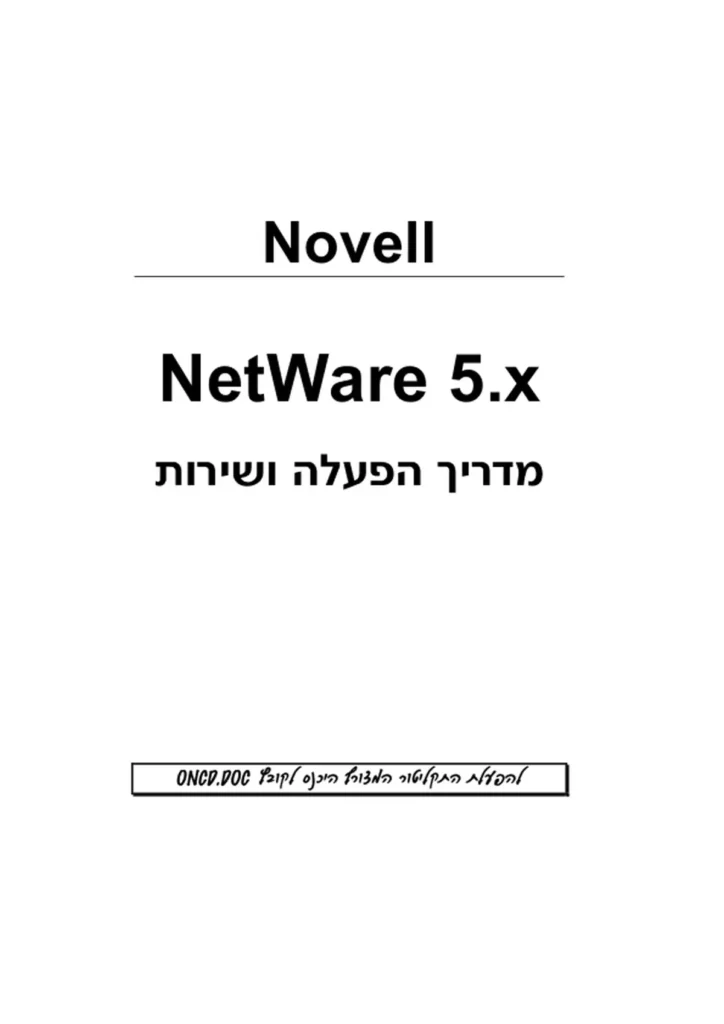- שנה: 1999
- מחבר: Kelly J. P. Lindberg גלית איטקין דודו קורן
- מו"ל: הוד-עמי
- פורמט: ספר
- נמסר ע"י: הוצאת הוד-עמי
- תגיות: Novell NetWare תקשורת מחשבים
OCR (הסבר)
||6צסא
א. ס6ווב//):
מדריך הפעלה ושירות
/ 2 516/79 2132 ככ [0 /ו 0
עורכיס ראשייס: יצחק עמיהוד, שרה עמיהוד
תרגוס לעברית: במילים אחרות תיעוד, גלית איטקין
עריכה לשונית ועיצוב: קרן לנדאו
עיצוב עטיפה: שרון רז
שמות מסחריים
שמות המוצרים והשירותים המוזכריס בספר הינס שמות מסחרייס רשומיס של החברות שלהם.
הוצאות ||פטס, 16 והוד-עמי עשו כמיטב יכולתן למסור מידע אודות השמות המסחריים המוזכרים
בספר זה ולציין את שמות החברות, המוצרים והשירותים. שמות מסחריים רשומים (601516760ז
5 המוזכרים בספר צוינו בהתאמה.
6ז\6% הינו שס מסחרי רשוס של חברת .6ח! ,!|פצסצז
5וסחו// הינו מוצר רשוס של חברת 11670508
זו 30 3 15 0ףס! 6סועוס!זס/ 0085 ש! סחד .6חו ,וופצסא 01 אזה ה 80 8 15 6זבּ/זסצו
עס 2560 .6ח! ,קטסזכ) 818 [הּחהסו8חזס+ח! החסזז ,.6ח! , 6סושסוחס 5אססם כ סז 56ח66ו! 6צופט|סא9
. חסו85וחז6ק
הודעה
ספר זה מיועד לתת מידע אודות מוצרים שונים. נעשו מאמציס רבים לגרוס לכך שהספר יהיה שלם
ואמין ככל שניתן, אך אין משתמעת מכך כל אחריות שהיא.
המידע ניתן ''כמות שהוא' ("8 פגּ"). הוצאות וופצסא, 6סו והוד-עמי אינן אחראיות כלפי יחיד או ארגון
עבור כל אובדן או נזק אשר ייגרם, אם ייגרס, מהמידע שבספר זה, או מהדיסקט/תקליטור שמצורף
לו.
לשם שטף הקריאה כתוב ספר זה בלשון זכר בלבד. ספר זה מיועד לגברים
ונשים כאחד ואין בכוונתנו להפלות או לפגוע בציבור המשתמשים/ות.
ב) טלפון: 09-9564716
ב פקס: 09-9571582
ב דואר אלקטרוני: /ו.ס60.והז00-3סת60סזחו
ב אתר באינטרנט : |/.1.60חז0-3ס!!./עעשעע
||6צסא
א. ס6ווב//):
מדריך הפעלה ושירות
קלי לינדברג
|-5+-| הוצאת הוד-עמי צ)
ב בעימ לס פרי מחשבים 0
0000% 3 5 ז0ס+3ז+5וחורח0/ 5 66זב3//)+6)] 5'ו|ס6צטסא
(זסס הו ] .= .0 צָוו46 עפ
סטחוחג .] :זסזו=
,6ח8ו!סט 00% זסזטקה 00 והזה-100] עם 1999 6 וחחְעקס6
.סח ,|ופשסא 1998 .6 +ח8הץקסס ה00ו60 סהַהּחַָח3| חפוופָח= והחוטוזס
.החזסז עְח3 חו זזהק חו זס 6|סחעצ חו הסטסטוססזס6ז 01 +חטוז 6חז סהוסטוסחו 60צז6567ז פזחש ווה
68 0)כ] ,מפתפו!סטוק [החוטחס 6חז הזש 1ה6 06 הזה עס ס6חפוופטק חס0ו60 פוחד
.5 ,הוחזסזו|08 ,עזוכ) זס51ס= ,.6ח! , ססושסוזס/צ
9
כל הזכויות שמורות
הוצאת הוד-עמי
לספרי מחשבים בע'ימ
ת.ד. 6108 הרצליה 46160
טלפון: 09-9564716 פקס: 09-9571582
[ו.60.והז00-8ח6סזחו
אין להעתיק או לשדר בכל אמצעי שהוא ספר זה או קטעים ממנו בשום צורה ובשום אמצעי
אלקטרוני או מכני, לרבות צילום והקלטה, אמצעי אחסון והפצת מידע, ללא אישור בכתב
מאת ההוצאה, אלא לשם ציטוט קטעים קצרים בציון שם המקור.
הודפס בישראל 1999
6 פזתחוה ||א ₪9
וווה-ספסה
8ּו|2ז ,6108 .0.8. ₪
9 ,]5
מסת'יב 965-361-192-5 פ!|
תוכן עניינים מקוצר
הקדמה 7
פרק 1: הקדמה ל- 5 6ז6%)/3א 27
פרק 2: התקנה ושדרוג של שרתים ב
פרק 3: ניהול הרשת 2
פרק 4: התקנת תחנות עבודה 1
פרק 5: ניהול 05א (567/1665 עז0ס+66זום |וסצסא) '99999ווו51111166115065605. 1332
פרק 6: ניהול משתמשים וקבוצות 14
פרק 7: אבטחת הרשת 2
פרק 8: ניהול קבצים 237
פרק 9: הגדרת שירותי ההדפסה של 6ז6%)//3א 2
פרק 10: עזרה מקוונת - התקנה והפעלה 18
פרק 11: שרת אינטרנט 35+7736%= ₪6%560376 32
פרק 12: היערכות לאסון ושיקום 3
נספחים
3 הההההההההההההההההההההההההההההההההההההההה-------- 6+615ו3]37ק 6-6 ך₪₪ :2 אוסה6סכ
25 ההההההההההההההההההההההההההההההההההההההההההה----------- 3104015 3 657 :2 או חה6סכ
20 הדהההה----------------- כן!16] |0ח3 הסו+ וה זס1ח! 6זס!ו) +0 607665 :6 אוסחססכה
88 הההההההההההההההההההההההההההההההההההההההההההההההה------------ 8/66+5)ו0ס)/ :0 או0חה6כ
08 הההההההההההההההההה------------------- 1.5 300 %116665() 6וה/₪61 :ם אוסחה6סכה
13 הההההההההההההההההההההההההההההההההההההההההההההההההההההההההההההההההההההההההה----------- א 16|
תוכן עניינים | 5
תוכן עניינים
הקדמה 177
מה חדש ב- 5 816//ז0צ!? ו
מה עליך לדעת ל
מונחיס ]|| |
מה כולל ספר וה 0
מבנה הספר 0
אודות המחברת 0
פרק 1: הקדמה ל- 5 6ז₪6))3 23
תכנון ארכיטקטורת הרשת .|
רכיבי חומרה ותוכנה 4 כ 0 6
פרוטוקולי רשת ב
רכיבי רשת 5 1461/36 0
טופולוגיות וארכיטקטורות רשת ||
חומרת רשת - סקירה כללית 7
ארכיטקטורת רשת ₪10876% 0
סוגי מסגרות 6%ח1087= ל םס שש 2
אפשרויות כבלי +6ח17067= 0
כבל 067061)₪ הוחד 0
כבל ₪%08706% אסוהך 7
כבל ווג שזור .||
ארכיטקטורת רשת 8ַחו3 חפאסדך 0
ארכיטקטורות רשת 8|6 00167 |
ארכיטקטורות רשת מהירות כ כ ות 5-0
רכיבי תוכנת 5 146%/)376 - |
מערכת הפעלת הרשת של השרת ו
תוכנת תחנת העבודה 7
5 ץ0ז60זוכ |ופצסא - 6סצ 2
שירותי רשת 2 ב כ מ שמת 5-0
תוכניות שירות 461/86 0
מנהלי התקניס 1
461816 58 6
1
שערים ונתבים - 0
פרוטוקולי רשת 1 :בב בבר בב
5 61/86 והאינטרנט - סיפורס של פרוטוקוליס
בחירת הפרוטוקול עבור הרשת 2
בחירת =! טהור עס 06סו₪ עזווו0ו81קוח ס6 7
בחירת רשת עם שתי מחסניות ל
בחירת <=! טהור שובי רכבן
לאן עכשיו ||
פרק 2: התקנה ושדרוג של שרתים
התקנה 0
שדרוג מ- א4.1 46/8916 0
שדרוג מ- א3.1 46/8916 7[
הכנה להתקנה או שדרוג שרת 0
הכנת שרתיס קיימיס 2
תכנוןו מידע השרת 0
תכנון כרכי המידע כ בב ל
תכנון מידע הפרוטוקול ||
תכנון מידע 6פ] מבש נ ל
תכנון מידע זפאסזם 6סשסצו ב לת
התקנת שרת חדש 2 0 0
הגדרת חומרת השרת וכרך 5צפ 2
הגדרת סביבת השרת 0
שדרוג מגרסאות קודמות של 1461/3786 5 0 5 שת 0 :5/0 ג סוטול ה טיש פע עו 0 5 2
שדרוג מ- א4.1 46%//96! ב
שדרוג מ- א3.1 46%//96! םש ב
שדרוג באמצעות !| 41 דפצוו 0
הגדרת חומרת השרת וכרך 56 0
הגדרת טביבת השרת ב
שדרוג באמצעות 0ז28ו// 806זססנ |ופטסצ 0
הכנת שרת א3.1 6%//96צ 5
הפעלת 0ז28!/\ 806זססנ וופטסצ ל
אימות הפרויקט 0
הרצת תוכנית השדרוג 2
תוכן עניינים
7
פרק 3: ניהול הרשת | 72
אופטימיזציית ביצועיס -/ 0
הרצת יישומי 48% כ
הגנה על השרת ||
תחזוקת השרת 0
ניהול אמצעי אחסון ל
ניהול ניתוב ביו שרתיס 0
ניהול שרת 6ז1461//3 כ
כלי שרת 7
שימוש ב-6ח50!602ח60 יי
הפסקה והתחלה של השרת 0
שימוש ב- 600050!6 3670006 לבקרה על השרת מתחנת עבודה 7-ה
הגדרת 60050|6 670016 מבוססת 05 ב
הקמת קשר רשת ישיר ||
הקמת חיבור מודס ב ד
הפעלת 60050!8 46016 על השרת מ- 6א.6םאםס זה
שימוש ב- 60050|6 4670016 מבוססת 05 0
הגדרת 50|6ח60 46700%6 מבוססת הע48 0
הגדרת שרת יעד קן נ[|[|||| |
הפעלת שרת יעד =] מ- ז6א.6םאםס דוה 0
הגדרת שרת יעד <קן 0
הרצת 60₪50!6 67016 מתחנת עבודה .|
הרצת 60050|8 360016 משרת 0
הרצת יישומי 8/8 על השרת 0
מעקב ואופטימיוציית ביצועי שרת ו
מעקב אחר חוצצי מטמון 0
מעקב אחר חוצצי קבלת מנות 0
מעקב אחר שימוש בזיכרון 0
מעקב אחר קבצי יומן השגיאות 8
הגנה על השרת ל בד 6 סי כו הי
הגנה על השרת מפני נזק פיזי .0
הגנה על השרת מפני בעיות באספקת החשמל ב
הגנה על השרת מפני וירוסיס ל ל ב
הגנה על השרת מפני תקלות חומרה 0
הגנה על ויכרון השרת מפני 8 ]א פגומיס ד
תחזוקת שרת 0
הצגת מידע אודות השרת ה
התקנת טלאים ומודולים מעודכניס 7
מעקב אחר חיבורי תחנות עבודה 0
הוספת לוחות רשת רד רכ ל הר
461810 5. 8
עבודה עס דיסקיס קשיתחיס בש ד 8
שימוש ב- או= 46% |
שימוש בשיקוף ושכפול דיסק ור לי רכ 7 ו
ניהול דיסקים משוקפים או משוכפלים ||
שחזור קבציס מדיסק שאינו מסונכרן |
הוספת דיסק קשיח לשרת נה
החלפת דיסק קשיח בשרת 0
שימוש בחומרת פָטוח +46 |01ש 2
עבודה עס כונני 60-50 0
שינוי פעילויות האתחול של השרת 0
חיוב לקוחות עבור שימוש בשרת 0
סנכרון זמן השרת ל
פרק 4: התקנת תחנות עבודה 17
התקנה ל
הגדרות תצורה 0
תוכנת לקות ||פטסצ! מ
תחנות עבודה 95/98 פעוססחו// ו- דצ פעוסטחו/ 0
התקנת תוכנת הלקות בול
הגדרת תצורת תוכנת הלקוח 9
הסרת תוכנת הלקות 8
תחנות עבודה א3.1 פעוססחו/ ו-065כ 1
התקנת תוכנת הלקוח מ- 3.1% פ/שססחו/ 0
התקנת תוכנת הלקוח מ- 05 [נ/// 0
הגדרת תצורת תוכנת הלקוח 2
5צ5. 0-0 ל
ו ב וי ב
דהפ זא זז ההז ה
6 ב
הסרת תוכנת הלקות - ה
הפשטת תהליך השדרוג באמצעות 0% 0 2
פרק 5: ניהול 5סא (65סוצז56 עזס+66זוכ |ופטסא) 12
ניהול עצמי 5סצ 0
ניהול עותקיס ומחיצות 0
ניהול שירותי עז06חום 6 0 ה
ניהול תעבורת 81%/ ב הר הי 72 די הד 07 1 רו כל 3 ו
שימוש בשירותי קטלוג 0
מיזוג עצי 6סא | ||
תוכן עניינים
9
שימוש בשירותים נוספיס עס 5סצו 1
איתור תקלות ...13
מה וה פ5סאזז 1
עצמי 5סא ל ששל מ שר 0 מ ל 2 שש שש 1235
קטגוריות של סוגי עצמיס 1
ה- 500514 5סצ 1
סוגי עצמי 5סצז 137
אבטחת עצמי פס 5 ל ,רכ רו הי 0 ל 1
תכנון עצ ספריות 5סצ! 0 ה לכי 18
הקשר שם - המיקוס שלך בע ל 14
עותקיס ומחיצות 5סצ! 1
כלי 5סצ] 1
שימוש ב- ז15178)0ח4001/ 6ז3 6% לעבודה עס עצמי סו 1
שימוש ב-זסִחְהַח3\! 5כא לעבודה עס מחיצות סא ועותקי פסצ 1
משימות זִסִחְָ8ח8! 5כא נפוצות 18
שימוש בכלל זסחְהַח3!/! 08ח6ח50 ב- זסהַהחגו פסצ 0
שימוש בשירותי עְזסַסחום, כדי לגרוס ל-5א לדמות עז06חום 1
שימוש ב-ז806ח3!/ 8966זד א / לבקרה על תעבורת 5כא 1
יצירת עצס 8:68 א | 1
הקצאת מדיניות א/ לשרתיס 1
שימוש ב- 5817/1065 0818|00 לחיפוש בע 1
יצירת קטלוג שולט 1
יצירת קטלוג נשלט 1
חיפוש בקטלוג 1
שימוש ב-=340ם051כ למיזוג מספר עצי 5סצ 1
איתור תקלות ב- 5סצ! 2 שי בע ב רסנפס אב שש שסיט :2 ב 9 1:5
החד סא 0 9-2 25 לס מש ל ל 1
/ |א.ח=|הק5חהפס 160
שימוש בשירותיס נוספים עס 5סצו 1
שימוש ב- 05 זס1 5861/1065 מס .| 162
שימוש ב- 56791065 0₪רוס/פאוכ של וופטסצו 16
כיצד תישאר מעודכן! 00 2720 וס כ ב 200 2% לכשב ל כ 3 16
פרק 6: ניהול משתמשים וקבוצות | 164
יצירת משתמשיסם וקבוצות .|
משימות משתמש 1
ניהול סביבות העבודה של משתמשיס לשכ 165
למה וקוקיס משתמשים! ללכ יסיס ושיטל 16
יצירת משתמשים וקבוצות 1
יצירת משתמש 1
61/8916 588 0
הקצאת תכונות זהות למספר משתמשיס 0
עריכת מידע עבור מספר משתמשים בו-זמנית - 0
יצירת קבוצות והקצאת
פעילויות רשת של משתמש
כניסה לרשת ו
ציוו הקשר שס עבור
חברות בקבוצה למשתמש 7[
5% ו-א3.1 פששספחו/צ || ||
ציון הקשר שס ב- 95/98 פעוססחו/ ||
ציון הקשר שס ב- דא פעוססחו// 2 ו
יביאה ב
משימות רשת מ- א3.1 פשוססחו/צ ו 2
משימות רשת מ- 95/98 פעשס6חו/ ומ- ד פשססחו/ש |
ניהול מדפסות ומשימות הדפסה 7
הקלת הגישה ליישומיס....
התקנת פאזסעו.א.2.5 על השרת 2
הרצת 005001 ח5 7
יצירת עצס יישוס 8
הוראות כניסה 0
יצירת הוראות כניסה ..
הקצאת הוראות כניסת
פרופיל למשתמשים ||
פקודות בהוראות כניסה ו
הפקודה % 0
הפקודה 69 0
הפקודה 0 דד .
הפקודה 0% 34546 7
הפקודה 61.6 0
הפקודה 60015056 0 0 ל
הפקודה ₪ ד60% 40 ל
הפקודה צג |ספוס.
הפקודה 08% ₪546 05 0
הפקודה א ץ-|חם/ 05 ב
הפקודה ששוח ....
הפקודה ד!א= 0%
הפקודה ץג |ספופ- 0
הפקודה 45555חק =ח!ו- 0
הפקודה 6010 0
הפקודה אשחד... =
הפקודה סט !שאו
הפקודה שש!דא061 דא | 0
ד סו ב
הפקודה =א1ו
תוכן עניינים
11
הפקודה ₪/ ו 7
הפקודה ד801-שס סא 0
הפקודה 5/2 7
הפקודה 4)(5₪ 0
הפקודה = !וד !660 ב
הפקודה = 0]11חק 1
הפקודה 444/=ה ל
הפקודה 55/5 דק|הספ 0
הפקודה 557 2
הפקודה --0 שווד 557 ב
הפקודה 1-7 ו
הפקודה ק(א)ס 7
הפקודה ]שד 1
הפקודה ==חך 7
הפקודה = 7|=/ -[ָ[/// |
שימוש במשתני זיהוי 0 2 20
תחביר לשימוש במשתני זיהוי ב
שימוש במשתנה הזיהוי מ% - 0
פרק 7: אבטחת הרשת 20
אבטחת כניסה ל
אבטחת פס ב
אבטחת תיקיה וקובצ ב
אבטחת הרשת מפני פולשים 0
עקרונות האבטחה של 6ז146%//8 7
אבטחה ברמת הכניסה 0
הגבלות על חשבון המשתמש 0
סיסמאות ינ
אבטחת פ5סצ ל
ירושת זכויות 5סא ב
שקילות אבטחת 5סצ 0 0 25
זכויות 05 אפקטיביות - 0
הצגה ושינוי של זכויות 5סא של אובייקט 1
אבטחת מערכת הקבצים 2
זכויות נאמן מערכת הקבצים ב
הורשת זכויות מערכת הקבציס 2
שקילות אבטחת מערכת הקבציס 0
זכויות מערכת קבצים בפועל 2
401816 588 2
הצגה ושינוי של גכויות מערכת הקבציס של משתמש ל
תכונות קובץ ותיקיה 7
סוגי תכונות של קבציס ותיקיות ב
הקצאת תכונות קוב ותיקיה 6
זיהוי פולשיס ל 5 ה 2 1 רל
חתימת מנה ₪ 6 0
הגנה על שרתים 0
פרק 8: ניהול קבצים | 237
ניהול מקוס בדיסק ב
ניהול קבציס 0
יצירת שורש מדומה (₪001 866=) ||
גיבוי ושחזור של קבציס ||
ניהול כרכיס 0 ל 2 7 ב 0 0 29
הגנה על תנועות מסד נתוניס רו רד הור ד 7 .ג
מערכת הקבציס של 46/4876 2
כרכים במערכת 1461/3876 0
כרכי 61/816 מקובליס 0
כרכי 455 0
כיצד מנצלת 55 מקום פנוי ל בכורכ לרב הת הש 3 יכ
עיתוי יצירת כרכי 1455 0
טעינת תמיכה ב-1455 1
תכנון מערכת הקבציס גצ
תיקיות שיוצרת המערכת ל
תיקיות יישומיס מ מ מ ו ל יק ו ו ל 0 ול 5 מו
טיפול בכרכי 61/816 מקובליס ב
יצירה והרכבה של כרכים מקובליס 0
הסרה ומחיקה של כרכיס מקובליס 7
הגדלת כרך מקובל 2[
תיקון כרך מקובל שניוזוק באמצעות 574|5/ ב
טיפול בכרכי 455 || |
יצירה והרכבה של כרכי 1455 ב
יצירת כרכי 55 באמצעות חסוז8זוףו1ח0 ק6-516ח0 ל
שימוש בתוכנית השירות חסוז8ז0טו1ח60 0660ח0/8/( - 456 0
א וא 6ו-אס6צשצ 7
הרכבת מחיצת 0005 בתור כרך 1455 7
הסרה ומחיקה של כרכי 1455 0
הגדלת כרך 1455 םש יבס כ
הגדלת כרך 55 באמצעות תוכנית השירות 1455 |
הגדלת כרך 55 באמצעות ₪ וא. 6ו-אס6עשא 0
תוכן עניינים
13
תיקון כרך 55 משובש באמצעות כ ]₪501 ||
חיסכון במקוס בדיסק בש
דחיסת קבציס 0
לבטל אפשרות ולאפשר מחדש את הדחיסה 0
ניהול דחיסת קבציס ב
הקצאת בלוקיס אבב
הגבלת מכסת הדיסק של המשתמשיס 7
מחיקה סופית והנצלה של קבציס ]||[ ||
מחיקה ומיחזור של קבציס
באמצעות תוכנית השירות ז0ז15178ח001/ 6זבּ/ז6צ 2
מחיקה סופית של קבציס באמצעות התוכנית םק 7
הוספת מרחב שמות לכרך 7
גיבוי ושחזור של קבציס 0
תכנון אסטרטגיית גיבוי 0 0 0
בחירת מדיית הגיבוי רד מ 15% שב
תכנון זמני גיבוי ב כ
תכנון סבב מדיית הגיבוי ב
היכן לשמור את עותקי הגיבוי 0
בדיקת תהליך שחזור הגיבוי 0
הכנות להפעלת ק!50//0 סַפַסחַהחח= ב
הגדרת השרת המארח והמטרות כ
הכנות לגיבוי תחנות עבודה ב
גיבוי קבציס 0
תוכנית הגיבוי מבוססת שרת (ש 1א.א5500) 0
תוכנית הגיבוי המבוססת על תחנת עבודה (0932 ם/שא) ב
שחזור קבצים (4651076) 0 ב
שחזור באמצעות תוכנית מבוססת שרת (5860%) 2
שחזור באמצעות תוכנית מבוססת תחנת עבודה (2032 ם/וא) ב
הגנה על מסדי נתוניס באמצעות 5דדך 0
ניהול קבציס ותיקיות ו
פרק 9: הגדרת שירותי ההדפסה של 6ז3//ז0 203
התקנת 5ססוצו ]||
התקנת שירותי הדפסה מבוססי תור ||
הגדרת אפשרויות הדפסה 7[ ||
הדפסת עבודות 8
כיצד פועלים שירותי ההדפסה של 6ז481//3! ל ל
שירותי הדפסה 5שסצו 0 0
הדפסת ₪5סא - מרכיבים ואופן פעולה 0
מרכיבי שפצ 7
01/8916 58 4
לאיזה רכיבי ₪5סא אני זקוק! בת
מדפסות גישה ציבורית לעומת מדפסות גישה מבוקרת 0
תכנון מערך ההדפסה 5ססצו ר 77 וזדר ור כ ו
התקנת שירותי הדפסה 5ססצו 0
התקנת מתווך פ5קסצ 7
יצירת מנהל ₪5סא בשרת 7
יצירת מדפסות רשת 0
התקנת תמיכת מדפסת בתחנות עבודה ו
ניהול מדפסות 5קסצו ב
ניהול עבודות הדפסה 5קסצו ו
הדפסה מבוססת תור ב
מבט על הדפסה מבוססת תור 0
תורי הדפסה ושרתי הדפסה 0
היכן לחבר מדפסות! ל
מסעה של עבודת ההדפסה כ ל מ
תכנון הדפסה מבוססת תור 0 2-0 ₪
התקנת שירותי הדפסה מבוססי תור ||
האפשרות קט)56 אסוגוכ) 4[
הגדרת שירותי הדפסה מותאמיס 0
הגדרות התקן הדפסה שמ ללה הרי ב ל
אימות הגדרות הדפסה מבוססת תור 7
ניהול עבודות הדפסה מבוססות תור 0
הסרת ₪ |א.=ם/ה= 5 ב
פרק 10: עזרה מקוונת - התקנה והפעלה 218
התקנת מערכת העזרה לפ ל לש
שימוש במערכת עזרה המקוונת ל ל
העזרה המקוונת של נובל 0
התקנת קבצי מערכת העזרה המקוונת ל 9 5 ל ל בש
התקנת הדפדפן בתחנת עבודה ..
הפעלת זס)68וח חח 60 9%86806צ ||
הצגת מערכת העזרה המקוונת של נובל ||
פרק 11: שרת אינטרנט א35%7736=] ₪6%56306 14208
התקנת שרת 780% 8511= ל
זז 3501808 ב מס טפ רש
התקנת ז8צ/567 351178606 0
התחברות אל ז56/8 ח0סו5118%וחוחחוס א 0
אפשרויות חסו5478%!חוח 0/ |8ז8ח06) 0
תוכן עניינים
2|08
255
5 הווחו דש סוב 20 עבט שלב 0-0 בל 5508-ב רב מש 2/2/20
5וז |הסס|כ) גצ ו1גב 252.5
הכרטיסיה פ5קטסזכ) סח8 5018( 2
6 וחה 46/5 2
3ח3ו/ ז6ז65 0
שרתיס התומכיס באפשרויות ניהול כלליות 2
הכרטיסיה 7761876085 567/61 20
הכרטיסיה פוחפוזפסזק 0
הכרטיסיה 519605 67/81 2
הכרטיסיה 51/65 חסו8זטףחס6 2
הכרטיסיה זחַ6ַחִַ6ח4ח3]! זח6זחס) 2
פרק 12: היערכות לאסון ושיקום | 359
היערכות לאסון 0
מדוע יש צורך בהיערכות לאסונות! 2
הקדס תרופה למכה 0
ניהול רישומיס אמיניס של נתוני הרשת 2
טיפים לאיתור תקלות שב 360
צמצוס רשימת החשודים 7
בדיקת החומרה 2 365
כדאי לעיין בתיעוד 2
חפש תיקוניס, עדכוניס ופתרונות - ו
הפעלת פתרון בנפרד מפתרונות אחריס 66
מרכז תמיכה טכנית שש 206
תיעוד הפתרון 2
נספחים:
3 הההההההההההההההההההההההההההההההההההההההה-------- 6+615ו3]37ק 6-6 ך₪₪ :2 אוסה6סכ
25 ההההההההההההההההההההההההההההההההההההההההההה----------- 33104015 657 :2 או סחה6סכ
20 דדההההה---------------- כן!16] |0ח3 הסו+ וה זס1ח! 6זס!ו +0 60665 :6 אוסחססכה
8 ההההההההההההההההההההההההההההההההההההההההההההההה------------- 0168/66+5+ :0 אוסחה6כק
08 ההההההההההההההההההה------------------- 6!] 1 30 20!1165) 6זה)/+86 :5 אוסחה6סכ
3 הההההההההההההההההההההההההההההההההההההההההההההההההההההההההההההההההההההההההה----------- 16|
01/0816 58 6
הקדמה
כמנהל רשת 5 6ז46%//9], מחובתך להבטיח שהרשת מותקנת כהלכה ופועלת כנדרש.
כדי לעשות זאת, תוכל להיעזר במיגוון מקורות מידע: חוברות הדרכה, תיעוד מקוון,
כתבי עת, ספרים, ואולי אף מספרי טלפון של מספר חברים בעלי ידע וניסיון. כתוצאה
מהגמישות והפונקציונליות הנרחבות המובנות בתוך 5 6ז61/9], היקף המידע הזמין
שנועד לסייע לך לנהל את הרשת הוא אדיר.
עס ואת, לעיתים, כל מה שאתה באמת רוצה היא דרך מהירה למצוא בדיוק את
המידע הדרוש. אינך וקוק לדיון נרחב בכל היבט של ניהול הרשת. אינך רוצה לפלס את
דרכך בין ערימות של כתבי עת, או לדפדף בחיפר-טקסט של שלושה תריסר מדריכים
מקווניס למציאת המידע שאתה יודע שראית פעם בעבר. מה שבאמת רצוי ודרוש הוא
רענון מהיר וגישה מיידית לפקודה, לתוכנית השירות, לתחביר או להגדרות
הפרמטריס הדרושים. ספר וה נכתב בדיוק למטרה זו.
מדריך זה, המלא ברשימות, טבלאות ותהליכי התקנה, הוא כלי חיוני בין כלי עבודתך
כמנהלן רשת. דפי ייבפרק זה תלמד..."י בראשית כל פרק מסייעים לך לזאהות במהירות
את תוכניות השירות או את הפקודות הדרושות להשלמת משימה מסוימת. כמו מנהלי
רשת עסוקיס רביס אחרים, אס אין לך זמן רב להקדיש לחיפוש מידע, כדאי לך לשמור
ספר זה בהישג יד.
מה חדש ב- 5 6זבּ//60א ?
אס אתה מכיר את 6ז8\61)8זוחו או את 4.11 6ז6%/9, תמצא מספר רב של
שינוייסם ב- 5 6ז61//9. נוספו תכונות חדשות ובוצעו שיפוריס בהיבטים רבים של
6 א, וכמעט בכל תוכנית שירות. להלן מספר דוגמאות של תכונות חדשות
ושיפוריס שתגלה:
₪ התקנת השרת הוחלפה בתוכנית התקנה גרפית חדשה. ש)א. | |4זד5א! עצמה
הוחלפה על ידי ₪ 1א.6!-א60/שא - תוכנית שירות המכילה את כל פונקציונליות
התחזוקה הישנה של | |/51!, בתוספת תכונות חדשות לניהול השרת.
₪ תוכניות השירות הישנות להמרת שרת הוחלפו בתוכנית שירות קלה לשימוש, אשף
שידרוג של נובל - 0ז28ו/ 806זססנו |ופצסצז.
₪ כעת, השרת כולל מכונת 8/8 וירטואלית - 6חוחס8! |הטזזו/ הּצ8. (שענ),
המאפשרת להריצ יישומי 8/8 ויישומוני 88. על השרת. 6ח50160ח60, תוכנית
שירות לניהול רשת, היא דוגמה ליישוס 8/8 גרפי הפועל על השרת.
₪ כעת, 5 81/86 תומכת לתלוטין בפרוטוקול =₪! במצב טבעי. למעשה, =! הוא
פרוטוקול ברירת המחדל המומלצ על ידי ||פצסוז. פרוטוקול <ם=]! עדיין זמין,
הקדמה | 17
8
כמובן. פירוש הדבר, שבמערכת 5 6ז61//9 ניתן להפעיל ברשת פרוטוקוליס
שוניס: =! טהור, =! עס תאימות א5! (המאפשר ליישומיס מבוססי א=! להמשיך
לפעול ברשת ₪), אש! טהור, או ק| ו-אם!| יחד במצב מחסנית כפולה
(51806-|אטכ). הבחירה בידך.
שירותי ההדפסה מבוזריס - 567068 ממטחוז 60זטסווכ וופצסא (פקסצ)
החדשיס כוללים תכונות הדפסה מתקדמות, ובכלל ה פריקה אוטומטית של
מנהלי התקן הדפסה מהרשת ותקשורת דו-כיוונית. שירותים אלה תואמיס
לתוכנת ההדפסה הקודמת שהיתה מבוססת תורים ונכללת עדיין ב- 5 61//316].
מפעיל יישומים - זסחהסחטה 1 חסחפסו|סק/ 6זפּ\ו6א (1הא) הוחלף על ידי
תת-מערכת של פ>אזסעו.א.2.5, עס תכונות ניהול יישומיס חזקות ומתקדמות,
הפצת תוכנה וניהול תחנות עבודה.
מערכת קבצים אופציונלית חדשה, שירותי החסנה - 5607/1065 6חָ3זסז5 |ופטסצו
(55\), מאפשרת לטעון כרכיס עצומיס תוך שניות ותומכת באינסוף קבצים.
התיעוד המקוון נתון כעת ב-]11 וניתן לגשת אליו באמצעות 46150806
זסזה וטא או באמצעות זסזס|קאם +6חז16ח! פששססחוצ.
השרת הקודס ז8/ז56 ס6ש |ופטסא] הוחלף על ידי ז567/6 85117806 46150806
||פטסא זסז החדש.
התוכנה !)580 עודכנה והוחלפה על ידי ₪(50//0 60סההחחם, שיכולה
לפעול על שרת, או על תחנת עבודה.
שירותי הספריה - 5687/0885 עזס601זום |ופטסצז (5סא) כוללים כעת תוכניות
שירות חדשות המסייעות לנהל עצמי 5א ותעבורת 5כא ביעילות רבה יותר.
5 6זה\6% כוללת שירותי מסד נתוניס בצורת 16/6 ו- 8 80|6זכש.
5 6%))816! כוללת שילוב 6₪הוס/5אפ עס 5סצ כדי לסייע בניהול שיטות מיעון
=ן ביעילות רבה יותר.
שרת גישה לאינטרנט - 4.1 50/0 200655 %סחזס%ח! ||פצסאז (5מוא)
ו- 2.0 ש0ו/901חח60 נכללות, כדי לסייע בניהול גישה מרחוק וניתוב ברשת.
]461)/876 5.%
בנוסף, תגלה שחלק מהטכנולוגיות הישנות והמיושנות יותר שהכרת הוסרו או
הוחלפו. לדוגמה :
₪ פונקציונליות ₪ וא אה 55 שולבה לתוך ₪ !א.הסדואסוו.
₪ 0601%50|5ק הוסרה והפונקציונליות הועברה לתוכנית השירות 6ז6%//8צ!
סח
₪ רבות מתוכניות השירות מבוססות 05 המיושנות, או שהשימוש בהן מועט
מאוד, הוסרו לחלוטין.
₪ 055 ותוכניות השירות להמרת קבצים הוסרו.
₪ תוכנית יצירת תפריטיס מבוססת 05 הוסרה.
₪ התמיכה ב- |!! 51 הוסרה מהמוצר.
₪ 6הע6%5צ! הוסרה.
₪ תוכנות לקות | 1/, 25/2 ומקינטוש אינן נכללות עוד ב- 5 481/316!.
₪ שער סן/אש] אינו נכלל עוד, אולס ניתן לרכוש אותו בנפרד כחלק ממוצר |ו|פעסצ!
הס סזסם.
מה עליך לדעת
ספר זה מיועד לספק גישה מהירה לנתונים ומכיל עובדות חיוניות אודות הגדרה,
הגדרה מחדש, ניהול ואיתור תקלות ברשת 5 6ז6)//8!. בעוד שההסבריס במהלך
הספר יספקו לך דרך להבין כל תכונת 6ז46)\8!, דרישה מוקדמת היא שתכיר במידה
מסוימת את הדרך שבה פועלת רשת 6ז6))8.
עליך גם להיות בעל אפשרות גישה לתיעוד המקוון שמסופק עס מערכת ההפעלה
5 6ז61\8!, למקרה שתודקק להוראות מפורטות יותר או להסברים בנושאיס שאינס
מוכריס לך במידה מספקת.
לסיום, עליך להכיר את מערכות ההפעלה הפועלות בתחנות העבודה שאותן תתחזק,
כגון: 0026, 3.1 פ/שססחו/, 95 פעוססחו//, 98 פששססחו/צ או דא פשספחו/ש.
מונחים
שים לב, ישנס מושגים באנגלית שקשה לתת להס מינוח ברור אחד בעברית, אך יחד
עס ואת, לא ניתן בספר בעברית לשלב בכל מילה שנייה מונח באנגלית. ניסינו לתרגס
לפי ההקשר. לדוגמה: ספריה/תיקיה 6060!סת/ץז0סז60זוכ), | מאפיינים/תכונות
(65+ש65//1110ו61קסזק), מסך/כרטיסיה/דף (80 ד/ח66ז6/50חָ03).
19 המדקה
מה כולל ספר זה
רוב הרכיביס העיקרייס של 5 61%)//816 מוסבריס בפרקיס ובנספחיס של ספר וה.
20
בפרק 1 מתוארות טופולוגיות הרשת וארכיטקטורות חיווט הרשת שבהן ניתן
להשתמש בעת הקמת רשת 5 6ז46)/8!. מוצגים בו גם רכיבי התוכנה העיקריים
המרכיביס רשת 6ז6)//8ו, כולל 5סז והפרוטוקוליס שניתן לבחור.
בפרק 2 מוסבר כיצד להתקין שרת 5 6ז6)/8] וכיצד לשדרג שרת מגרסאות
קודמות של 8ז90/9ו.
בפרק 3 מוסברות הדרכיס השונות לניהול, לתחזוקה ולבקרת ביצועיס של שרת
5 6ז61\8] ואמצעי האחסון שלו.
בפרק 4 מתואר כיצד להתקין ולשדרג תחנות עבודה ברשת שפועלות בהן מערכות
ההפעלה 025)כ, 3.1 פ/שססחו//, 95/98 פאוססחוצ, או דא פשסטחו/צ.
בפרק 5 מוצגת סקירה כללית של שירותי הספריה - 5671065 /ז0ן60זוס ו|ופצסצו
(5סא) והכלים המשמשים לניהולס. הפרק כולל הסבריס כיצד להקים ולנהל
עצמי 5סא, שירותי כריכה (עזפסחום), מחיצות ועותקי 5סא, ₪6זפזד הצצ
זה ח3ו, ו- 5617/1005 68%9|08 5סאאז. מוסבר גס כיצד למזג עצי 5סא וכיצד
לאתר תקלות במבנה 5סאא.
פרק 6 כולל הוראות ליצירה ולניהול משתמשים וקבוצות ברשת. מתואר כיצד
ליצור תבנית משתמש לשיפור ההגדרה של משתמשים חדשים. מוסבר גם כיצד
להגדיר הוראות כניסה למשתמשים השונים, מוצגת התוכנה חס80סו|סקה
זסחסחטה | של פאזסעו.א.2.5 להגדרה אוטומטית של גישת משתמשים לספריות
ויישומי רשת.
פרק 7 עוסק בכלי האבטחה השוניס המסופקים ב- 5 6ז46)/)8!, שבהם ניתן
להשתמש כדי לוודא שרמת אבטחת הרשת מתאימה לצרכים.
פרק 8 דן בניהול קבציס ועוסק בשתי מערכות הקבציס הזמינות ב- 5 316/ז6 :
מערכת הקבציס המסורתית של 6)//876! ומערכת הקבציס 455 החדשה. פרק
זה כולל עצות לתכנון מבנה הספריות, לשמר מקוס על דיסק השרת, לנהל כרכים,
לגבות ולשתחזר קבצים ולהגן על מסדי נתוניס באמצעות 8ַחו9ספזד |8ח0סו5801ח8זד
הה9%0ע5 (5 דד) של 8זהּ/וסצ.
פרק 9 עוסק בשני שירותי ההדפסה של 5 6ז619 - מערכת 5קספא החדשה
ושירותי ההדפסה הישניםס יותר המבוססיס על תוריס. בפרק ה מוסבר כיצד
להגדיר ולנהל את שני סוגי שירותי ההדפסה.
בפרק 10 מוסבר כיצד להגדיר וכיצד להשתמש בתיעוד המקוון המבוסס 1/וד₪
המצורף למערכת הפעלת הרשת 5 6ז0!//8.
461)/876 5.%
₪ בפרק 11 מוסבר כיצד להגדיר ולהשתמש ב- 567/87 8511780%-] 6150806 (שרת
0 הנכלל ב- 5 876//ז6א).
₪ בפרק 12 מוצגות עצות תכנון, למקריס של תקלות חמורות וכיצד להתאושש
ממצבים אלה.
₪ נספת 3 מפרט את כל הפרמטרים הזמיניסם שבהס ניתן להשתמש בקובצ
5 דא של כל תחנת עבודה.
₪ נספח ₪ מפרט את פרמטרי 557 הזמיניס שבהס ניתן להשתמש לשינוי ביצועי
השרת.
= נספת 6 מתאר מיגוון מקורות שניתן לפנות אליהס לקבלת עזרה, או לקבלת מידע
נוסף (כגון קבוצות משתמשים, אתר אינטרנט של ||6עסא!, פרסומי |ופשסא ועוד).
₪ נספת 0 מספק גיליונות עבודה שוניס שבהסם ניתן להשתמש לתיעוד מידע אודות
הרשת, כגון מלאי החומרה, הגדרות תצורה ולוחות זמניס לגיבוי.
₪ נספת ם הוא הפניה לפי סדר 486 לתוכניות השירות ולמודולי ₪ 1א (61/816צ
685 1].08080!6) שבהס ניתן להשתמש ב- 5 6זפּ/60צ.
מבנה הספר
לאחר רצף הפרקיס תמצא חמישה נספחים ואינדקס לספר כולו. הנספחים והאינדקס
הס בשפה האנגלית כך שהנספח הראשון אינו ברצף לאחר הפרק האחרון, אלא מתחיל
בעמוד 3 שנמצא בסוף הספר (לפני הקטלוג המצורף) ומתקדם פנימה אל תוך הספר.
לאחר הנספחים הללו תוכל למצוא את האינדקס. הפניות האינדקס הן שתיים; אחת
לפי מספרי העמודים של הפרקים - הס יסומנו במספרים, והשנייה לפי מספרי
העמודים של הנספחים - הס יסומנו במספר ובאות = (קיצור ל-חפוּופָח=).
אודות המחברת
המחברת עטורת הפרסיס 0ז006ח1] .= .2 צָ6!|6 עבדה ב- ||פצסא! למעלה מ-11
שניס לפני שעזבה והפכה לסופרת במשרה מלאה. בעודה ב-||6צסצ!, היא היתה מנהלת
בכירה למערכות 3.12 6ז ,461//8 4.1 6זה//ז6צ, 6זב//ז6אפזזחו ומוצרי |ופטסצז
נוספים. הגב'י לינדברג, =6%, כתבה מאמרים רבים וספרי ₪655 ||שצסא! רבים נוספים
אודות מוצרי 6ַזּ//61, כולל כל הספרים בסדרת 517810:5וחוח0// 6ז61//8צ
00%ס00ח8ח ו- 6ז8//ז46בזחו סז הסוזסטססטח! 5'!ופצסצז. היא מתגוררת ב-ח8ז/ו,
וניתן ליצור עמה קשר באמצעות הדואר האלקטרוני שלה:
והס0.+60 ה 60ה6ז6ס הזו
21 המדקה
פרק 1
הקדמה ל- 5 6ז6%//3א
בפרק זה תלמד...
תכנון ארכיטקטורת הרשת
ב
ב
ב
1 חזפחזם, אחת מארכיטקטורות הרשת הנפוצות ביותר, מספקת ביצועים טוביס
בעלות סבירה והיא קלה יחסית להתקנה.
פָחום הפאסך (טבעת אסימון) פועלת היטב, בדרך כלל, במצביס שכרוכיס
בתעבורת נתוניס כבדה, מכיון שזו ארכיטקטורת רשת אמינה. היא גס קלה
יחסית להתקנה, אולס יקרה יותר מרשתות 767061ז₪.
רשתות א|8]8!סק יכולות לרוצ על מספר ארכיטקטורות רשת שונות:
| ד|1.068, א|8 ד67ז= ו-א| דח66סד. א| ד6ומקה, מערכת פרוטוקול רישות
הבנויה לתוך כל מחשב מקינטוש, מספקת יכולות רישות שוולוני (ז68ם-0)-/068)
בין כל מחשבי מקינטוש וחומרת 6וסס₪.
ארכיטקטורות רשת במהירות-גבוהה, הדור החדש ביותר של ארכיטקטורות,
יכולות לתמוך במהירויות מ- 1001005 עד 101/5. רבות מארכיטקטורות אלו
משתמשות בכבלים סיב-אופטי.
רכיבי חומרה ותוכנה
ב
חומרת רישות, כגון כבלים, לוחות רשת ומחברים, תלויה בסוג ארכיטקטורת
הרשת שתבחר. לכל ארכיטקטורה דרושה חומרה מסוג אחר.
מערכת הפעלת הרשת 5 8ז%81//8] מותקנת על השרת ומחליפה את מערכת
ההפעלה הטבעית של המחשב (כגון 0025 או 95 פעוססחו/).
5 6ז61)/8 כוללת תוכנת תחנת עבודה שאותה יש להתקין על כל תחנות
העבודה, כדי לאפשר להן לתקשר עס הרשת.
פרק 1: הקדמה ל- 5 6ז8\ו6א 23
5 (581/1089 ץ0107זוש |ופצסא) הוא מסד נתוניס של מידע אודות כל
יישויות הרשת. 05 מספק את המבנה הארגוני לניהול הרשת כולה.
שירותי רשת, כגון שירותי הדפסה, שירותי דואר אלקטרוני ושירותי אבטחה הס
תוכנות המותקנות ברשת וזמינות למשתמשי הרשת, או ליישומי הרשת.
מנחלי התקניס הס תוכנות המאפשרות לרכיבי חומרה לתקשר עס המחשב שבו
הס מותקנים.
שעריס ונתביס מאפשריס לשתי רשתות לתקשר ביניהן, גם אס הן משתמשות
בפרוטוקולים שונים.
פרוטוקולי רשת
ב
ב
רשת האינטרנט משתמשת במערכת פרוטוקול ם! לטיפול בתקשורת אינטרנט.
בעבר, 8ז61)9 השתמשה תמיד במערכת פרוטוקול 55%/אק! עבור תקשורת
רשת 6ז81//8 ותמכה בפרוטוקולי =! על ידי תיעול (סְחוופחחטד) מנות ק! דרך
תקשורת אסן|.
ב- 5 191//816!, פרוטוקול =| הוא פרוטוקול ברירת המחדל, מצב המאפשר
למנהלי הרשת לעבור לסביבת פרוטוקול יחיד, במקוס לטפל בסביבות שני
פרוטוקוליס.
רכיבי רשת 5 6זבּ/)ז6א
כדי להבין את רשת 5 61//816), מומלצ להתחיל ברכיביס המרכיביסם את הרשת. פרק
זה דן בשלושת ההיבטיס הבסיסייס של רשת כלשחי.
ב
ב
ב
חומרת הרשת, כולל החוטים, המחבריס וארכיטקטורות הרשת הנוצרות על ידי
רכיבי חומרה אלה.
תוכנת הרשת, כולל התוכנה שחייבת לרוץ על השרת ותחנות העבודה, כדי לאפשר
למחשביסם אלה לתקשר, בנוסף לתוכנה המספקת את שירותי הרשת שישמשו את
המשתמשים (כגון שירותי הדפסה, שירותי דואר, שירותי קבצים וכדומה).
פרוטוקולי התקשורת המווסתיס את אופן התקשרות כל רכיבי הרשת אחד עס
השני.
נבחן תחילה את חומרת הרשת וכיצד חומרה זו פועלת בטופולוגיות רשת
וארכיטקטורות רשת.
24
א.5 61/8816
טופולוגיות וארכיטקטורות רשת
תצורת הפריסה של שרתים, תחנות עבודה, מדפסות וציוד אחר ברשת מכונה
טופולוגיית רשת. לדוגמה, ניתן לפרוס רשת בתצורת אפיק - 05 (ראה תרשים 1.1),
בתצורת טבעת - פָחוח (ראה תרשיס 1.2) או בתצורת כוכב - ז519 (ראה תרשים 1.3).
נפוצות גס גרסאות שונות ושילובים של טופולוגיות אלו.
שיטת החיווט המחברת בין השרתיסם, תחנות העבודה והתקנים אחריס בטופולוגיות
אלו מכונה ארכיטקטורת חיווט הרשת או ארכיטקטורת רשת. ארכיטקטורות הרשת
הנפוצות ביותר כיוס הן ז6חזסחזם, פָחום הפאסד ו-א|878!סק טפהסחה היא
ארכיטקטורה ישנה ואיטית יותר שאינה נתמכת עוד על ידי 5 פזבּ/�%א).
ארכיטקטורות מהירות, כגון 61ח87ח₪1 89%=, הופכות במהירה לתקן החדש עבור
חיבורי רשת. כעת, 8%חז8חז₪ 303011 (המעבירה נתוניס במהירות גבוהה פי מאה
מ- ₪106706% רגיל ופי עשר מ- +6ח67ח1= +85=) חודרת גס היא לסביבת הרישות.
מכיון שכל אחת מארכיטקטורות אלו מטפלת בנתוניס בדרך שונה, דרושה לכל אחת
חומרת רשת ייחודית.
תרשים 1.1: טופולוגיית אפיק
פרק 1: הקדמה ל- 5 6ז8\ו6א 25
תרשים 1.2: טופולוגיית טבעת
05ו503)זס 2 | =
5
תרשים 1.3: טופולוגיית כוכב
4601/0816 58. 6
חומרת רשת - סקירה כללית
חומרת רישות כוללת את הרכיביס הבאיסם:
כ לוחות רשת (20805 אזסשזסצז). לוחות מעגלים מיוחדיס אלה, המותקניס בכל
תחנת עבודה או שרת, מחבריס את המחשב לכבלי הרשת. במחשביס אחדיס
לוחות הרשת משולביס עס יתר חומרת מערכת המחשב. לוחות אלה מכוניס
לעיתיסם מתאמים מובנים.
ב כבלים (080!65). כבלי רשת מחבריס כל תחנת עבודה ושרת לרשת. כבלים אלה
יכולים להיות כבליס קואקסיאליים (המכוניס גס אאּסס), ווג שזור לא מסוכך,
זוג שוור מסוכך, או סיבים אופטיים. סוג הכבל בשימוש תלוי בדרישות
הטופולוגיה המותקנת.
כ מחברים וקצוונים (פזסוההוותז8[ 8 680!07%5הה00). לכל סוג כבל נדרשיס
מחברים מסוגים שוניס לחיבור בין הכבלים, או לחיבור הכבלים לחלקי חומרה
אחריס (כגון לוחות רשת). בסוגי כבליסם אחדיס נדרשיס גס מחבריסם מיוחדיס
המכונים קצווניס, שיהיו מחוברים לקצוות הפתוחים של הכבלים. קצווניס
מונעיס מאותות חשמלייס לחזור אל הרשת ולגרוס להיווצרות מנות פגומות
ברשת.
ב רכזות (5פטח). בארכיטקטורות רשת אחדות נדרש שהכבלים המחובריס לתחנות
עבודה יתחברו כולס אל רכיב חומרה נפרד, לפני חיבור לכבל הרשת הראשי.
רכזות פסיביות אוספות את האותות ומעבירות אותם הלאה. רכזות פעילות
מגבירות את האותות לפני העברתם לדרכם. המונחים פטו] או ז810ז1ח06ח60
משמשים לחילופין למונח רכזת.
ארכיטקטורת רשת )6ח7ו6ח)=
)= היא כיוס ארכיטקטורת הרשת הנפוצה ביותר. היא קלה יחסית להתקנה
בעלות בינונית. מכיון שהשימוש ב-+6ח87ח!₪ כה נרחב כבר שנים רבות, הטכנולוגיה
שלה נבדקה היטב. רשתות +6ח%767= יכולות להשתמש בטופולוגיות אפיק או כוכב.
קיימות מספר גרסאות של 60ח81ח51, כל אחת מהן אורזת מנות נתונים (818כ
8 בדרכים שונות. מנות נתונים הן יחידות מידע הארוזות במעין מעטפה
אלקטרונית הנשלחות על פני הרשת. סוגיס שוניס אלה של תצורות מנות 6706%ח)₪
נקראים סוגי מסגרת (7/069 8₪8ז=). במקריםס אחדים, רשת נתונה תתמוך רק בסוג
מסגרת +8ח₪1087 אחד, אולס 46/8316 מאפשרת ללוח רשת יחיד לתמוך במספר סוגי
מסגרות, על ידי הגדרת מנהל התקן ה-א1/4 עבור לוח הרשת של השרת כך שיכיר בשני
סוגיס, או יותר.
פרק 1: הקדמה ל- 5 6ז61\8א 27
סוגי מסגרות 66חו6ח)!=
ארבעת סוגי מסגרות +6ח₪1₪87 מוצגיס בטבלה 1.1.
טבלה 1.1: סוגי מסגרות +6ח67ח=
סיוג מסגרת
|| 6%ח67ח%=
3 6%ח67ח%=
2 +0%ח87ח1=
ק\5 +6ח67חז=
28
א.5 461/876
תיאור
זהו סוג מסגרת +6ח₪1787 המקורי היירשמייי. הוא משמש
ברשתות המשתמשות במיעון 1 2856 א|8 ד6!סס או
קן/ק0 ז וברשתות המתקשרות עס פז6)טקוחססוחוו 6שפ.
זהו סוג מסגרת ברירת המחדל הנתמך על ידי 3.11 6ז6%//3צ
וגרסאות קודמות של 61/876. סוג מסגרת זה יכול לתמוך
בטופולוגיית אפיק או כוכב. הוא מכונה גס והז ש33
6דעד, מכיון שהוא משתמש רק בכותרת 802.3 המוגדרת ואינו
כולל את סיומות הכותרת המקובלות שהוגדרו על ידי גרסאות
2 ו- אפ של 6%ח67ח!=. 802.3 6%ח67ח+= אינו סוג
מסגרת 802.2 ם5₪=! תקני ושימש בעיקר את ||פטסא בגרסאות
מוקדמות של 46/876]. אין להשתמש בסוג מסגרת זה על
רשתות המשתמשות בפרוטוקוליס שוניס מ-אס|.
סוג מסגרת זה יכול לתמוך בטופולוגית אפיק או כוכב. מכיון
שהוא תקן ם=ם!, גרסאות 3.12, א4.1 ו- 5 של 4610/3876
משתמשות כברירת מחדל בסוג מסגרת זה. אס משדרגיס רשת
1 6ז40%//83! (או גירסה קודמת) ל- 5 6ז6%)//3א, או
מוסיפיס שרת 5 6ז61)3\ לרשת 3.11 קיימת, קיימות שתי
ברירות: ניתן לגרוס למנהלי התקן א1.4 בשרת 5 6ז6%//3צ!
להכיר בשני סוגי המסגרות, או שיש להחליף את כל מנהלי
התקן א 1 בשרתים ובתחנות העבודה הישנים יותר, כדי
שיכירו ב- 802.2 במקוס ב- 802.3. הפתרון השני עדיף, מכיון
שהוא מאפשר גידול נוח יותר בעתיד ומייצר תנועת מנות
פחותה ברשת בהשוואה לתמיכה בשני סוגי מסגרות. מסגרות
מנות 802.2 +6ח97ח)= כוללות הן את כותרת 802.3 והן את
הרחבת הכותרת 802.2.
זוהי גירסה שונה של תצורת מנת 802.2. היא משמשת ברשתות
המכילות תחנות עבודה המשתמשות בפרוטוקוליס כמו מיעון
2 856חק 8|6 ד6!סס. מסגרות מנות ק/א5 61ח67חז= כוללות
הן את כותרת 802.3 והן את הרחבת כותרת 542. המונח
קאפ הוא קיצור של |0ס0ס0%] 406658 אזסשסאז-סטס.
אפשרויות כבלי 66חז₪6)=
בטופולוגיית 06%ז06+ם, הכבלים המחבריס בין המחשבים מונחים באופן מסוים.
הכבליס בשימוש מתחלקיס לשלושה סוגי תפקידים עיקריים, המתואריס בטבלה 1.2.
טבלה 1.2: סוגי תפקידי כבלים ברשת )6ח67ח)₪
תפקיד הכבל תיאור
כבל עורק (אחטזד) | זהו הוא אפיק השדרה של הרשת. כל הצמתיס האחריס
(תחנות עבודה, שרתים וכדומה) מחובריס לעורק זה.
כבל סעף (ססזס) כבל וה יכול לשמש לחיבור צומת אל כבל עורק ברשת אסוחדך
+
כבל טלאי (ח810ק)
כבל זה יכול לשמש לחיבור בין שתי רכזות (5סוה).
אופן פריסת סוגי כבליס אלה תלוי בחומרת הכבלים (חיווט פיזי) שנבחרה. ניתן לחווט
רשתות 6%חז6ח1= באמצעות סוגי הכבליס הפיזייס הבאיס:
ב כבל קואקסיאלי דק (חוחד), המכונה גס כבל +₪%06708 חוחד.
ב כבל קואקסיאלי עבה (אסוח1), המכונה גס כבל +6ח₪1787 אסוחד.
ב כבל זוג שזור.
סוגי כבליס אלה מוסבריס בסעיפים הבאים.
כבל )6חז6ח)= חהוחד
כבל +08ח087)= חוחד הוא כבל קואקסיאלי 40-58 (50 אוהם), קוטרו 3/16 אינצ'י. הוא
מכונה גס +6חוחד, 7871%6%ק088 ו- 1008582. כבלי +6ח87ח₪1 הומד נפוציס יותר
מכבלי 6%חז6ח)₪ סוחד מכיון שהס פחות מסורבלים, יותר גמישים ויחסית קליס
לשימוש.
9% הותדך, כמו מרבית הכבליס הקואקסיאליים, מצופה ב-6/₪ ולכן ניתן
להעבירו דרך תעלות מיוזוג אוויר וחימוס. עס זאת, לא ניתן להשתמש בכבלים מצופים
0 במרווח שבין תקרה מדומה לבין הקומה הבאה (הנקרא 50866 וחטחסוק),
מכיון שבבעירה ₪6 משחרר גזים רעילים. באזורים אלה יש להשתמש בסוג כבל
אחר, המכונה 68916 וחטת6!ק. אס משתמשים ב- 60ח₪1787 הוחד, יידרשו הסוגיס
הבאים של רכיבי חומרה:
ב לוחות רשת +6ח₪10867 דרושיס עבור כל תחנת עבודה ושרת.
ב מחברי חבית 8%6 משמשים לחיבור מספר חתיכות של כבל העורק יחד ליצירת
מקטע עורק יחיד.
ב מחברי ד 80 משמשיס לחיבור כל צומת אל כבל הרשת.
פרק 1: הקדמה ל- 5 6ז61\9א 29
ב קצווני 0א8 משמשיס לסיומת קצה אחד של כל מקטע עורק.
ב קצווני 0א5 מוארקיס משמשיס לסיומת ולהארקה של הקצה השני של כל מקטע
עורק.
כ משחזרים (9ז46068)0), אם דרושים, מחוללים מחדש את האות ומעביריס אותו
הלאה למקטע עורק אחר ועל ידי כך מרחיבים את הגבולות הרגיליס של הרשת
(עס זאת , יש להקפיד ולמלא אחר הנחיות החיווט).
כבל +6ח87ח)₪ הוחד, כמו כל כבל אחר, נתון לגבולות ולהגבלות (המתוארות בטבלה
3), אשר ישפיעו על אופן החיבור האפשרי של הרשת.
טבלה 1.3: גבולות והגבלות של כבלי +6ח61ח%= חומדך
פריט רשת גבולות והגבלות
מקטעי עורק | אורך מקטע מרבי (מקטעים יכולים להיות מורכביס ממספר
כבליס קצריס יותר המקושריס יחד במחברי חבית 6אם) הוא 185
מטרים (607 רגל).
מספר מקטעים מרבי ברשת (המקושרים על ידי משחורים) הוא
חמישה, לאורך כולל של 925 מטרים (3,035 רגל). עס זאת, רק
שלושה מקטעים יכוליס להיות מאוכלסיס בצמתים.
לכל מקטעי עורק יש לדאוג לסיומת בקצה אחד ולסיומת והארקה
בקצה השני.
צמתים מספר צמתיס מרבי במקטע עורק (כולל משחזריס, הנספריס
כצמתיס) הוא 30.
מספר הצמתים המרבי (כולל משחזרים) ברשת כולה הוא 90.
אורך כבל מינימלי בין במתיס הוא 0.5 מטרים (1.6 רגל).
כבל 60חז6ח)= אס6וחד
כבל /108106= א>סוחד הוא כבל קואקסיאלי 0-8 (50 אוהס), קוטרו 3/8 אינצי. הוא
מכונה גם %6%א1010, 06%ז₪100 0ז08ה518 ו- 1028565. כבלי 6%חז6חזם אסוחך
מסורבליס יותר, קשיחיסם יותר וקשיס יותר לשימוש ביחס לכבלי 81חז8ח)₪ חוחד, לכן
הס משמשיס בדרך כלל ככבל עורק עס כבלי סעף זוג שזור, המשמשיס לחיבור
הצמתיס אל עורק 6%ח87ח₪1 העבה.
9% אסוחך, כמו מרבית הכבליס הקואקסיאליים, מצופה ב-6/ם ולכן ניתן
להעבירו דרך תעלות מיזוג אוויר וחימוס. עס ואת, כפי שהוזכר לעיל, לא ניתן
להשתמש בכבליס מצופיסם 0/6 במרווח שבין תקרה מדומה לבין הקומה הבאה
(הנקרא 50866 וחטח16ת) מכיון שבבעירה 0/6 משחרר גזים רעילים. באזוריס אלה
יש להשתמש בסוג כבל אחר, המכונה 68018 וחטחפום.
0 58 6ז401//8
אס משתמשיס ב- +06ז8ח₪1 אסוחד, יידרשו הסוגיס הבאיס של רכיבי חומרה:
ב
ב
ב
ב
לוחות רשת +8ח₪1087 דרושיס עבור כל תחנת עבודה ושרת.
מחברי חבית 56885- משמשים לחיבור מספר חתיכות של כבל העורק יחד
ליצירת מקטע עורק יחיד.
יחידות מקלט-משדר (9ז0שו508ח8ז1), אחד עבור כל צומת, מחבריס את כבל
הסעף של הצומת אל מקטע העורק.
כבלי סעף (המכונים גס כבלי מקלט-משדר) מחבריס את לוח הרשת בצומת אל
המקלט-משדר. כבל סעף חייב להיות בעל מחברי א!כ בשני קצותיו.
קצווני 50105-] משמשיס לסיומת קצה אחד של כל מקטע עורק.
קצווני 59105- מוארקיס משמשיס לסיומת ולהארקה של הקצה השני של כל
מקטע עורק.
משחזרים (46068+019), אם דרושים, מחוללים מחדש את האות ומעביריםס אותו
הלאה למקטע עורק אחר ועל ידי כך מרחיבים את הגבולות הרגיליס של הרשת.
כבל ₪1067061 אסוחד, כמו כל כבל אחר, נתון לגבולות ולהגבלות (המתוארות בטבלה
4), אשר ישפיעו על אופן החיבור האפשרי של הרשת.
טבלה 1.4: גבולות והגבלות של כבלי +6ח1067= אס6וחד
פריט רשת
מקטעי עורק
בצמתיס
גבולות והגבלות
אורך מקטע מרבי הוא 500 מטרים (1,640 רגל). מקטעים יכוליס
להיות מורכביס ממספר כבלים קצרים יותר, המקושריס יחד
במחברי חבית 567/65-א.
מספר מקטעיס מרבי ברשת (המקושרים על ידי משחזריס) הוא
חמישה, לאורך כולל של 2,500 מטרים (8,200 רגל). עס זאת, רק
שלושה מקטעים יכולים להיות מאוכלסים בצמתים.
לכל מקטעי עורק יש לדאוג לסיומת בקצה אחד ולסיומת והארקה
בקצה השני.
מספר צמתיס מרבי במקטע עורק (כולל משחזרים, הנספריס
כצמתיס) הוא 100.
מספר הצמתיסם המרבי (כולל משחזריס) ברשת כולה הוא 300.
לכל צומת חייב להיות כבל סעף שלו המתחבר למקלט-משדר שלו,
כדי להתחבר אל העורק.
אורך כבל מינימלי בין יחידות מקלט-משדר הוא 2.5 מטרים (8 רגל).
אורך כבל סעף מרבי בין הצומת למקלט-משדר הוא 50 מטרים (165
רגל).
פרק 1: הקדמה ל- 5 6ז61\8א 31
כבל זוג שזור
קיימים שני סוגי חיווט וג שזור: מסוכך ולא מסוכך. כבל זוג שזור לא מסוכך נפוצ
לשימוש ככבלי טלפון. כבל זוג שזור מסוכך משתמש בחוט עבה יותר ומוגן על ידי
בידוד וסיכוך.
כבל זוג שזור לא מסוכך, למרות הימצאותו הנפוצה והרבה במבנים, הוא בחירה פחות
טובה לחיווט רשת, מכיון שהוא עלול להיות רגיש מאוד להפרעות אלקטרומגנטיות
ממקורות כגון מנורות פלורסנטיות, מעליות ואותות צלצול טלפון. כבל מסוג זה נקרא
גם 61ח087ז= 2 7) או 1008561.
כבל זוג שזור מסוכך הוא בחירה טובה יותר לרשתות הודות לתוספת הבידוד והסיכוך.
אס משתמשיסם בחיווט זוג שזור, יידרשו הסוגיס הבאיס של רכיבי חומרה:
ב
ב
ב
ב
לוחות רשת 61ח67ח%= דרושיס עבור כל תחנת עבודה ושרת.
רכזות חיווט (סט) יכולות לשמש לחיבור צמתיס אל הרשת. רכזות עצמאיות
(5סטר! 6חס|08ח518) הן התקנים עס מקור מתח עצמאי. רכזות עמית 6060
5) הן לוחות שניתן להתקין באחד המחשביס ברשת ולחבר פינזית ללות
הרשת של מחשב זה.
כבלי וג שזור מחבריס בין הצמתים לרכזות חיווט (סטה).
משחזר חיצוני, אם נדרש, מחבר צמתיס המשתמשים בכבל קואקסיאלי או בכבל
סיב-אופטי אל הרשת.
658 השס0ם-ה6חטם, אס רצויים, מקלים על החלפת סיומות הכבלים.
מחברי ₪3-45 משמשים לחיבור הכבליםס אל לוחות קיר (8165!₪ |וּ\), לוחות
רשת ורכזות חיווט (סט).
כבל זוג שזור, כמו כל כבל אחר, נתון לגבולות והגבלות (המתוארות בטבלה 1.5), אשר
ישפיעו על אופןו החיבור האפשרי של הרשת.
טבלה 1.5: גבולות והגבלות של כבל זוג שזור
פריט רשת
רכזות (5פטה)
צמתיס
2
גבולות והגבלות
המרחק המרבי בין צומת לרכזת חיווט הוא 100 מטרים (330 רגל).
רשת זוג שזור יכולה להכיל עד ארבע רכזות חיווט מקושרות.
כל הצמתים חייבים להיות מחוברים לרכזת החיווט ישירות
(באמצעות כבל), או באמצעות לוח קיר או רכזת (זס%8ח68ח00).
461/876 5.%
ארכיטקטורת רשת 8ַחוח ח6אסד
רשת פָחו₪ חפאסד מחווטת כמו כוכב, אך פועלת כמו טבעת. נתונים אורמיס מתחנת
עבודה אחת לאחרת סביב הטבעת. מכיון שהרשת מחווטת כמו כוכב, הנתוניס עובריס
דרך נקודת המרכז בין כל תחנת עבודה לבין התנועה בטבעת.
רשתות פֶחו₪ חסאסך יכולות לפעול על כבלי ווג שזור (מסוכך או לא מסוכך), או
כבלים סיב-אופטייס. בדרך כלל, הן פועלות היטב במצביס הכרוכיס בתעבורת נתוניס
כבדה, מכיון ש- פָחו₪ ח6אסד היא ארכיטקטורה אמינה. הרשת קלה יחסית להתקנה,
אך יקרה יותר מרשתות 81ח87ח)₪.
כבלי זוג שזור לא מסוכך הס בחירה פחות טובה כחיווט רשת, מכיון שהס עלוליס
להיות רגישיס מאוד להפרעות אלקטרומגנטיות ממקורות כגון מנורות פלורסנטיות,
מעליות ואותות צלצול טלפון.
זוג שזור מסוכך הוא בחירה טובה יותר הודות לבידוד ולסיכוך הנוספים.
קיימות שתי גרסאות שונות ל- פָחו₪ חפאסד: אחת תומכת במהירות שידור פססו4
והשנייה תומכת ב- 161005. רשת יחידה יכולה לפעול רק בגירסה אחת או אחרת,
אולס ניתן לקשר בין רשתות במהירויות שונות באמצעות גשר (006חם) או נתב
(ז6 דגוסז).
אס משתמשיס ב- פָחו₪ ח6אסד, יידרשו הסוגיס הבאיס של רכיבי חומרה:
ב לוחות רשת פָחוֶ חפאסך, דרושיס עבור כל תחנת עבודה ושרת.
ב יחידות (₪41 (פזוח( 60655 חסטםזפהוטוו) הן רכזות חיווט (ז1810ח06ח60).
צמתיס מתחבריס ליחידות ()! אלה, המחוברות ל-(4 אחרות בטבעת.
החיווט בתוך ()/ יוצר טבעת של הצמתיס המחובריס.
ב דרושיס כבליס לחיבור ה-(4// בטבעת הראשית.
ב כבלי טלאי משמשים לחיבור הצמתים אל ה-(חוו.
ב משחזריסם, אס דרושיס, מחולליס מחדש את האות ומעביריס אותו הלאה וכך
מרחיביס את הגבולות הרגילים של הרשת.
ואםן הגדירה סוגי כבליס שוניסם, המשמשיס ברשתות פָחו3 חסאסד:
ב כבל 1 ַסְצֶד הוא כבל זוג שזור מסוכך. הוא מכיל שני זוגות של כבל חד-גידי
86 ויכול לספק תמסורת באיכות-נתוניס. הוא יכול לשמש לטבעת
הראשית (דומה לכבל עורק ברשת +8ח1787=) או לחיבור צמתים אל (ה .
כ כבל 2 6מְעד הוא כבל מעורב, המכיל ארבעה זוגות של כבל חד-גידי 22-08006
לא מסוכך לתמסורת קול ושני ווגות של כבל חד-גידי 22-88006 מסוכך
לתמסורת נתונים.
פרק 1: הקדמה ל- 5 6ז61\8א - 33
ב
ב
כבל 3 פד הוא כבל זוג שזור לא מסוכך, הדרוש רק לתמיכה בתמסורת
באיכות-קול. הוא יכול לכלול שנייס, שלושה או ארבעה ווגות של כבל חד-גידי
868 או 24-08086, כאשר בכל זוג יש לפחות שתי כריכות ברגל אורך
(כ- 30 סיימ). כבל זה אינו מומלצ לרשתות פָחו₪ חסאסד.
כבל 4 6סְץד אינו מוגדר.
כבל 5 6מְצד הוא כבל סיב-אופטי עם שתי ליבות סיבי וזכוכית. כבלים אלה
משמשיס לחיווט הטבעת הראשית ברשת פָח₪ הסאסד ויכולים גס לשמש
להגדלת המרחק בין יחידות ()/ או לקישור מקטעי רשת בין בניינים.
כבל 6 6מְצד הוא כבל זוג שזור מסוכך, עס שני זוגות כבל רב-גידי 26-08096.
שימוש נפוץ לכבל 6 6סץד הוא ככבל מתאס לחיבור צומת אל (חו.
כבל 7 6קְץד אינו מוגדר.
כבל 8 6מְצֶד הוא כבל זוג שזור מסוכך שטוח, עס שני זוגות של כבל חד-גידי
6., הוא מתוכנן לעבור מתחת לשטיחים.
כבל 9 פַמְעֶד הוא כבל ווג שזור מסוכך, עס שני זוגות של כבל חד-גידי או רב-גידי
6. הוא מצופה במעטפת וחטח6!ם ומשמש למעבר בין קומות.
כבל פָחו₪ ח6אסד, כמו כל כבל אחר, נתון לגבולות ולהגבלות (המתוארות בטבלה 1.6),
אשר ישפיעו על אופן החיבור האפשרי של הרשת.
טבלה 1.6: גבולות והגבלות של כבל פַחו3 חפאסדך
פריט רשת | גבולות והגבלות
5 הו מספר מרבי של יחידות ()4/! ברשת המשתמשת בכבלים מסוג 1 או
2 הוא 33.
מספר מרבי של יחידות ()4/! ברשת המשתמשת בכבלים מסוג 6 או
ל הוא 12.
כבליס מרחק מרבי בין צומת ל- (ג/ הוא:
44
עבור כבל סוג 1 ו- 2: 100 מטרים (330 רגל)
עבור כבל סוג 6 ו- 9: 66 מטרים (220 רגל)
עבור וג שזור לא מסוכך: 45 מטריס (150 רגל)
מרחק מרבי בין יחידות ()ה/ הוא:
עבור כבל סוג 1 ו- 2: 200 מטריס (660 רגל)
עבור כבל סוג 6 ו- 9: 45 מטרים (140 רגל)
עבור זוג שזור לא מסוכך: 120 מטרים (400 רגל)
עבור כבל סיב-אופטי: 1 קיימ (0.6 מייל)
מספר מקטעי כבל מרבי בטור (המופרדים על ידי משחזרים) הוא
שלושה.
כל מקטעי הכבלים חייבים סיומת בקצה אחד וסיומת עס הארקה
בקצה השני.
]461)/876 5.%
פריט רשת | גבולות והגבלות
צמתיס מספר צמתיס מרבי הוא:
עבור רשתות המשתמשות בכבל סוג 1 ו- 2: 260
עבור רשתות המשתמשות בכבל סוג 6 ו- 9: 96
עבור רשתות המשתמשות בזוג שזור לא מסוכך: 72
אורך כבל מינימלי בין בומת ל-(///] הוא 2.5 מטרים (8 רגל).
ארכיטקטורות רשת א!ג 220161
א|3ד8ומק היא מערכת פרוטוקולי רישות שפותחה על ידי חברת 8זס)קוח60 6וססג.
היא מספקת יכולות רישות שוויוני (]68ק-0+-5887) בין כל מחשבי מקינטוש וחומרת
6סס. יכולת א|3 ד40016 מובנית אוטומטית לתוך כל מקינטוש.
| ד6וסס יכולה לפעול עס מספר סוגי ארכיטקטורות:
ב א|1.0681189 היתה הארכיטקטורה המובנית של 40018 במרבית מחשבי מקינטוש
הישניס. מחשב מקינטוש אינו זקוק ללוח רשת נפרד כדי לתקשר על פני כבלי
א|8ד|1068, אולס הוא כן וקוק ללוח רשת נפרד כדי להשתמש בטופולוגיות
אחרות.
ב א|8 דו6ח₪1 הוא המימוש של 8|ססג ל- +6חזפח)ם. 1 208856 )| דזסת)= התבסס
על גירסת || +106706=. 2 856חק 9|6 ד67ח)= מבוסס על גירסת 802.3 06%ז8ח₪1.
2 2856 >א|8 ₪167 החליפה את א|1.068|18 כארכיטקטורת הרישות המובנית
במרבית מחשבי מקינטוש החדשים יותר.
ב א|9 חסאסד הוא מימוש 6|סקג ל- פָחו₪ חסאסד.
ב או3דוספ= הוא מימוש 00|6 לארכיטקטורת !ספת 05טו100.
ב למידע נוסף אודות שימוש ב- א|001618 עס 5 61//816!, ראה בתיעוד המקוון
של ||שצסצו.
ארכיטקטורות רשת מהירות
מספר סוגיס חדשים של ארכיטקטורות רשת מהירות נמצאיס כיוס בשלבי פיתוח.
4 +85= כבר מבוסס יחסית ומתוכנן לשדר 100005 על פני כבל ווג-שזור לא
מסוכך. +06706)₪ )610801 יתבסס היטב בקרוב, ללא ספק. 6%חז6ח₪1 0980
וארכיטקטורות חדשות אחרות בפיתוח משתמשות בכבלים סיב-אופטיים. מכיון
שטכנולוגיות אלו מתפתחות במהירות, ספר כגון וה קרוב לודאי אינו יכול לעמוד
בקצב ולהתייחס אליהן כראוי. לכן, ההמלצה הטובה ביותר היא להעסיק ספק מנוסה
ומוסמך לטיפול בהתקנת חומרת הרשת. חשוב גס לוודא שהספק יבטיח שהרכיבים
שהוא מתקין יפעלו יחד, במיוחד בעת שימוש בטכנולוגיה המתקדמת ביותר.
פרק 1: הקדמה ל- 5 6ז61\8א 35
רכיבי תוכנת 5 6וב6%//3א
לאחר חיבור כל רכיבי החומרה של הרשת, כעת נתמקד ברכיבי התוכנה של הרשת.
תוכנת הרישות 5 6ז8%/)3 מאפשרת לכל רכיבי החומרה לתקשר זה עס זה ולדאוג
לפעולה חלקה של הרשת. הסעיפים הבאים ידונו בסוגיס הבאיס של תוכנת רישות :
ב מערכת הפעלת רשת, שרצה על השרת.
ב תוכנת הלקוח, שרצה על כל תחנת עבודה.
ב 5סא 567089 עזסז60זוס |ופטסאז), העוקביסם אחר כל ישות ומשאב ברשת
ומאפשריס למנהלי הרשת לנהל את הרשת ביעילות.
ב תוכנת שירות, המספקת שירותיס לרשת (כגון שירותי הדפסה, שירותי קבצים,
שירותי דואר אלקטרוני וכדומה).
ב תוכניות שירות 6ז%6%//8, המאפשרות למנהלי הרשת ולמשתמשים לטפל
בהיבטים שוניס של הרשת.
ב מנהלי התקניס, המאפשריס לחלקי חומרה שוניס לפעול בתוך מחשב.
ב נתביסם ושערים, המחברים בין רשתות.
מערכת הפעלת הרשת של השרת
שרת 6ז6%/8 הוא מחשב שעליו מותקנת מערכת הפעלת הרשת 6ז481//3]. מערכת
הפעלת הרשת (הנקראת לעיתים %05) מחליפה את מערכת ההפעלה הרגילה של
המחשב (כגון 2025 או 95 פששססחו//). מערכת הפעלת הרשת מנהלת את כל התקשורת
המתרחשת ברשת.
במחשב רגיל, מערכת ההפעלה (כגון 95 פשסטחו//) שולטת באופן העברת הנתוניס
ובאופן אחסון הקבציס במחשב. היא גס קובעת, כיצד רכיבי חומרה מחוברים (כגון
כונני דיסק או מדפסות) יתקשרו עס המחשב.
כאשר %6)/978] משתלטת על מחשב השרת, היא מבצעת את אותן פעולות, אך בקנה
מידה גדול יותר (בכל הרשת). היא שולטת על העברת נתוניס ברשת, על אופן אחסון
קבצי המשתמשיס בשרת ועל התקשורת בין הרשת לחומרה המחוברת (כגון מדפסות
רשת). בנוסף, 6ז6%/8] מנהלת את אבטחת הרשת (מספקת גישה למשתמשיס
מורשיס בלבד), מטפלת בתקשורת בין מספר רשתות ומווסתת פעילויות רשת אחרות.
כאשר מתקיניס 61/9786 על מחשב שרת, בדרך כלל מחלקיס את הדיסק הקשיח של
המחשב לשתי מחיצות (פחס))ז8ק); מחיצת דיסק היא חלק מהדיסק הקשית
המפורמט באופן שמאפשר לו לאחסן ולטפל בקבציס. מחיצה אחת - קטנה - תפורמט
ב-005 כדי שהמחשב יוכל לאתחל כרגיל ולהריצץ תוכניות 006 כלשהן הדרושות
לשרת. המחיצה האחרת - המהווה את מרבית נפח הדיסק הקשית - תפורמט עם
מערכת ההפעלה 6ז9%//3צ].
6 58 6ז401//8
למרות שפורמט 6ז61/8 שונה מ-05כ, הוא מבצע פעולות רבות דומות. הוא
מאפשר יצירה ואחסון כל קבצי הרשת והספריות (או התיקיות) על הדיסק הקשיח של
השרת, בדיוק כפי שהיו מאוחסניס על דיסק 0005. ההבדל העיקרי הוא ש-6ז6)//8צו
דורשת מספר מאפייני פירמוט מיוחדים לטיפול בכל תכונות האבטחה והניהול שלה.
הערה מחיצת 05 יוצרים על ידי שימוש בפקודות 154 ו-דהחסת של
5, כמתואר בפרק 2. מחיצת שִזִבּ//461] הנותרת תיווצר על ידי
תוכנית ההתקנה של 5 6זב61//3צ.
תוכנת תחנת העבודה
כדי לאפשר לתחנות עבודה לתקשר עס הרשת, יש להתקין תוכנת 6ז61//9 מיוחדת
בכל אחת. תוכנת תחנת העבודה נקראת תוכנת לקות (8ז9שוו501 1ח011/8), מכיון שהיא
פועלת כלקוח המבקש שירותים משרת הרשת.
במונחיס פשוטיסם, תוכנת הלקוח של 46/9186 על תחנת העבודה יוצרת חיבור עס
הרשת. הדבר מאפשר למשתמשים להיכנס (ח! 8ס1), להעביר נתונים על פני הרשת
ולמצוא משאבי רשת (כגון מדפסות) ולהשתמש בהס.
תוכנת לקוח 61/8176 של ||ופצסאז אינה מחליפה את מערכת ההפעלה הרגילה של
תחנת העבודה, כגון 95 פשסטחו/. במקוס וזאת, תוכנת הלקוח מאפשרת למערכת
ההפעלה של תחנת העבודה לטפל במשימות העיבוד השגרתיות ואז מתערבת בכל
מקרה שמשימה מבקשת שירות רשת. כאשר מתרחשת בקשת רשת, תוכנת הלקות
מנהלת את הבקשה ואת העברת הנתונים על פני הרשת.
חברות אחרות, והבולטת ביניהן מיקרוסופט, יוצרות גם הן תוכנת לקוח
שיכולה לשמש ברשתות. אם משתמשים ב-6ז6%//8) יש להחליף את
לקוח מיקרוסופט בלקוח 6ז6%//8!, מכיון שלקוח 6ז46%//8] מותאם
במיוחד להפעלה עם 6ז61//3צ.
5 - 65סוצז06 /וס+66ווכ |ופצסא
מרגע שהרשת מחוברת והתוכנה מתקשרת, נדרשת מערכת חזקה לניהול כל רכיבי
הרשת. המפתח הראשון לניהול מערכת מורכבת הוא ביסוס מבנה שיארגן ויפשט את
כל הרכיביס. 5א - 5617/1085 עזסו60זום וופצסא, היא בסיס 6זפּ//6%א4 לארגון
הרשת.
5 היא למעשה מסד נתוניס המכיל מידע אודות כל עצם ברשת. על ידי שימוש
במסד נתונים זה, יכולה 6ז61/9 לזהות כל עצס ולדעת היכן הוא אמור להיות
ברשת, למי מותר להשתמש בו ולמה הוא אמור להיות מחובר. כך יכול מנהל הרשת
לנהל את כל היישויות ברשת ממיקוס יחיד.
פרק 1: הקדמה ל- 5 6ז61\8א - 37
לרכיבים פיויים ברשת, כגון שרתים ומדפסות, מוגדרים עצמי 5כא ייחודיים במסד
נתוני 5א. גם עבור יישויות תוכנה, כגון תורי הדפסה (ספריות המכילות משימות
הדפסה ממתינות) וכרכים, מוגדריס עצמי ₪5א. למעשה, לכל המשתמשים והארגוניס
(מחלקות, חברות, או אפילו צוותי פרויקטים) מוגדריס עצמים מיוחדים במסד נתוני
5א. אס למשתמש, שרת או יישות אחרת לא מוגדר עצס 5כא במסד הנתוניס,
משתמש או התקן זה אינו יכול לגשת לשירותי רשת.
אס הרשת קטנה ומכילה שרת אחד בלבד, מסד נתוני 5ס מאוחסן בשרת זה. אם יש
יותר מאשר שרת אחד ברשת, הס משתפים ביניהס מסד נתוני ₪5 א יחיד מבוזר. כך,
כל עצס המוגדר במקוס כלשהו ברשת יוכר על ידי כל השרתים ברשת זו.
מסד נתוניס מבוזר הופך את מסד הנתוניס עצמו לגמיש יותר וקל יותר לשימוש מנהלי
הרשת. לדוגמה, במקוס להיות מוגבל לשרת יחיד, יכול מנהל הרשת לבצע שינוייס
במסד הנתוניס ממספר שרתיס וכל השרתים יקבלו עדכוניס זהים.
בנוסף, מסד נתוניס מבוזר פירושו ששרת יחיד אינו יכול לגרוס לכשל ברשת כולה. אס
יש כשל בשרת יחיד, כל מסד הנתוניס ממשיך להתקייס בשרתיס האחרים, לכן
משתמשים יכולים עדיין להתחבר לרשת, מרבית השירותים יוסיפו להיות וזמיניס
וכדומה. 50 מקלה על מנהלי הרשת לעקוב אחר הרשתות ולעדכן מידע חדש עס
הוספה או הסרה של משתמשים או של משאבי רשת. על ידי הגדרת עצמיס פעס אחת
עבור רשת שלמה, יכולים מנהלי הרשת לצמצס במידה רבה את העבודה החוזרת על
עצמה, שהיו צריכיס לבצע בעבר בגרסאות מוקדמות יותר של 61/3916 ובמוצרי רשת
אחרים. פרק 5 מפרט אודות עצמים ועצי 5סצו.
שירותי רשת
היתרון של רשת מצוי לא רק בחיבור המחשביסם יחד פיזית, אלא במתן אפשרות
למחשבים אלה לגשת לסוגי שירותים שונים השוכניס ברשת. לדוגמה, משתמשים רשת
יכולים לגשת לשירותי הדפסה, המאפשריס להס לשלוח מסמכיס למדפסת כלשהי
ברשת. שירותי דואר אלקטרוני מטפליםס בצרכי הדואר האלקטרוני של משתמשים,
כגון אחסון הודעות, שליחתן לכתובות נכונות וכדומה.
במקרים רבים, שירות רשת מנוהל על ידי תוכנה ראשית המכונה שרת. שרתים אלה
הס תוכנות המנהלות את תעבורת התקשורת הכרוכה בסוג מוצר זה. לדוגמה, שרת
פקס מנהל את התקשורת הדרושה, כדי שמשתמשי רשת יוכלו לשלוח פקסיס ברשת.
למעשה, שרת 60/ הוא תוכנה המשמשת לשמירת מידע ובקרה עליו ב-///צ/\ (ס!זסע
0 6סו/).
חלק משרתים מיוחדים אלה עשויים להיות תוכניות שמותקנות ורצות על שרת
6 א עצמו. שרתים מיוחדים אחרים עשויים לרוצ על מחשבים נפרדים
המחובריס לרשת. לדוגמה, אס יש רשת קטנה, ניתן להריץ שרת דואר במסגרת שרת
6ז3)/%. ברשת גדולה יותר, ניתן להחליט לייעד מחשב נפרד לפעולות שרת הדואר.
461816 58 8
הערה המונח שרת משמש במקרים רבים לתיאור תוכנה כלשהי המספקת
שירות ללקוחות רשת. טכנית, המונח שרת מתייחס רק במקרים נדירים
למחשב פיזי. עם זאת, במקרים רבים אנשים משתמשים במונח שרת
בהתייחסות הן לתוכנה והן למחשב שעליו היא רצה (כגון שרת
6ז3\ז6\ או שרת דואר אלקטרוני). הדבר נכון במיוחד כאשר מחשב
יחיד מאחסן תוכנית שרת יחידה משיקולי יעילות.
תוכניות שירות 6ז6%//3א
5 6ז61\3 כוללת מערכת תוכניות שירות רחבה (תוכניות או יישומיס) שמנהל הרשת
והמשתמשים יכולים להפעיל כדי לעבוד ברשת. תוכניות שירות 6ז61\3] אחדות
רצות על השרת ואחרות ניתן להפעיל מתחנת עבודה.
תוכניות שירות 6ז46)\8! מספקות מיגוון פעולות רחב. חלק משמשות להגדרת השרת
או להגדרת תחנת העבודה, חלק מוסיפות שירותים לרשת ואחרות מאפשרות לנהל
שירותים אלה ולשנות את אופן פעולתם. כל תוכניות השירות של 61/88 רשומות
לפי סדר 486 בנספת =. עם ואת, תוכניות השירות העיקריות הדרושות יתוארו
לאורך ספר וה בפרקים המתאימים.
מנהלי התקנים
מנהלי התקנים הס תוכניות קטנות הקשורות לחלק חומרה. מנהל התקן מאפשר
להתקן החומרה לתקשר עס המחשב שבו הוא מותקן.
ברשת, יש להתקין מנהל התקן 1% בכל שרת ותחנת עבודה. מנהל התקן ג |
מאפשר ללוח רשת לתקשר עס המחשב שבו הוא מותקן, וכך גס עס התקניס אחרים
ברשת. למרבית לוחות הרשת דרוש מנהל התקן מיוחד מותאס.
מנהלי התקן דיסק הס סוג חשוב נוסף של מנהלי התקניס. הס מאפשרים למחשב
לתקשר עס הדיסק הקשיח שלו (למעשה, עס לוח הבקרה של הדיסק הקשית). גס
לכונני ]6-0 וכונני טייפ יש מנהלי התקן מתאימים. המונח מנהלי התקנים
(פזס/וז 8%106כ) משמש לעיתיס כשס כללי עבור כל מנהלי ההתקניס הקשוריס
לחומרה שהמחשב עשוי להוזדקק להם.
כאשר מתקיניס 46)//816!, תוכנית ההתקנה בוחנת את החומרה ומנסה למצוא מנהל
התקן א/1 ומנהל התקן דיסק מתאימים. אז היא מנסה להתקין אותם אוטומטית
ממערכת מנהלי ההתקניס המסופקים על תקליטור 6%//316]. אס היא אינה מוצאת
מנהל התקן הדרוש לה, תוכנית ההתקנה תבקש מהמשתמש להכניס דיסקט המכיל
את מנהל ההתקן הדרוש (כאשר קוניס לוח רשת, החבילה כוללת בדרך כלל דיסקט עס
מנהל התקן א 1 המתאים ללוח).
פרק 1: הקדמה ל- 5 6ז61\8א - 39
6ז3\ז6א של וופטסא! כוללת מבחר גדול של מנהלי התקן אא)]. עם
זאת, יצרני לוחות מעדכנים את מנהלי ההתקנים שלהם לעיתים קרובות,
לכן כשמתקינים לוח רשת, כדאי לבדוק עם היצרן אם קיים מנהל התקן
מעודכן (אתרי 69) הם מקום טוב למציאת מנהלי התקן עדכניים).
שערים ונתבים
נתבים (9ז10וס4) הס תוכנות המאפשרות לתקשורת רשת לעבור בין רשתות בעלות
טופולוגיות שונות, ארכיטקטורות שונות או פרוטוקוליס שוניס. אנשיס רביס חושביס
על נתבים כרכיבי חומרה, מכיון שתוכניות הנתב נמצאות במקריס רביס בתוך התקני
חומרה מיוחדים. עצס ניתוב המנות מרשת אחת לאחרת מבוקר על ידי התוכנה.
חומרת הנתב יוצרת את החיבור הפיוי הדרוש על ידי קישור בין מערכות הכבלים.
נתביס לוקחים מנות נתוניס מרשת אחת ומפרמטיס אותן מחדש (במידת הצורך), כדי
להתאיס לדרישות הרשת הבאה ואז שולחיס הנתבים את המנות אל יעדן. נתביס
יכולים גס לעקוב אחר נתיבים בין שרתיס או רשתות. הם יכוליס לעקוב אחר איוה
שרתים תקיניס ופעילים, איוה נתיב בין שני שרתיס הוא הקצר ביותר וכדומה. הדבר
מבטיח שתקשורת הרשת אינה מופרעת או מואטת שלא כצורך.
תוכנת ניתוב מובנית בתוך השרת ב-61/36. מחשב השרת יכול להוות את החיבור
הפיוי בין שתי רשתות. לדוגמה, ניתן להתקין במחשב השרת הן לוח רשת )60ח67ח!=
והן לוח רשת פָחו₪ חפאסד. תוכנת הנתב מנהלת את זּרימת מנות הנתוניס בין שתי
הרשתות דרך לוחות הרשת המתאימים.
חברות אחרות מייצרות גם הן נתביס טוביס מאוד שיכולים לפעול עס 8ז9%//9צ1.
בדרך כלל, נתביס אלה מגורס שלישי מוכליס בתוך חומרה מיוחדת, כדי שהניתוב
יפעל ביעילות רבה יותר עס תוכנת הניתוב.
שערים (9/59/ש0810) הס מוצר נוסף שיכול להמיר פורמט פרוטוקול אחד לאחר
ובחזרה. ההבדל בין נתביס ושערים הוא מעט מבלבל, ועס התקדמות הטכנולוגיה,
הגבול ביניהס הולך ומטשטש.
דרך אחת להציג את ההבדל, למרות שאין זו בהכרח הגדרה מדויקת, היא שנתב מקשר
מספר רשתות כך שהן נראות כרשת אחת ללא תפריס. אס יש לחברה מאות שרתיס
המפוזריסם ברתבי העולס, בכל פעס שמשתמש יוצר קשר עס משתמש אחר, הוא
משתמש במספר נתבים רב. הנתבים פועלים יחד לפיזור נתוניס ברחבי רשת-עכביש של
חיבורים, כדי שהנתונים יגיעו ליעדם. פיסת נתוניס העוברת ברשת יכולה לעבור
במספר נתיבים. אס נתב אחד אינו פעיל, הנתוניס יכוליס לעבור דרך נתב אחר בנתיב
אחר, אולס הס יגיעו בסופו של דבר לאותו יעד.
בדרך כלל, שער מחבר רשת אחת לרשת אחרת מסוג שונה או למחשב אחר, דרך נקודה
יחידה. לדוגמה, אס משתמשיס בתחנת עבודה ברשת ורוציס להתחבר למחשב גדול
(6חח3ז1חו3!/), התקשורת יכולה לעבור דרך שער המותקן במקוס כלשהו ברשת. השער
0 58 6ז461//8
לוקח את הנתוניס ומעביר אותס למחשב הגדול, ומפעיל תהליך הפוך כאשר המחשב
הגדול עונה לתחנת העבודה. אס השער אינו פעיל, לא ניתן לתקשר עס המחשב הגדול.
איו בהכרח שער אחר המוגדר אוטומטית לאחזור הנתוניס ולשליחתם בנתיב חליפי אל
המחשב הגדול.
פרוטוקולי רשת
פרוטוקול הוא מערכת חוקים מוגדריסם השולטיסם על אופן התקשורת בין תהליכיס או
מחשבים. לדוגמה, פרוטוקול מווסת כיצד שני מחשבים מקימיס חיבור לתקשורת ואת
הדרך שבה הס מנתקיס את החיבור בסיוס.
בנוסף, פרוטוקולים שולטים על אופן העברת הנתוניס על פני הרשת. כאשר נשלחיס
נתונים על פני הרשת, הנתונים ארוזיס ביחידות קטנות המכונות מנות (080%619). כל
מנה כוללת כמות קטנה של נתוניס, בתוספת מידע מיעון המבטיח שהנתונים יגיעו
ליעד הנכון. הפרוטוקול מכתיב בדיוק כיצד יש ליצור מנות אלה, כדי שכל התקן ברשת
יוכל להבין את המנות שהוא מקבל. כל פרוטוקול יוצר מנות בדרך ייחודית.
מספר סוגי פרוטוקוליס שוניס פותחו על ידי ארגוניס שוניס לשליטה על אופן העברת
מידע על פני רשתות. רביס מפרוטוקוליס אלה נתמכים על ידי 6ז3ּ//61א.
דיוניס אודות פרוטוקולים עשוייס להיות מבלבלים למדי, מכיון שיש סוגיס כה רביס
של פרוטוקולים, בנוסף לפרוטוקוליס הבנוייס בשכבות אחד על גבי השני. פרוטוקוליס
קשוריס למספר סוגי מאפיינים, כגון:
ב ארכיטקטורת הרשת שבה הס תומכים, כגון ארכיטקטורה מסוג אפיק או טבעת.
פרוטוקוליס המיועדיס לארכיטקטורת אפיק מתנהגים באופן שונה מאלה
המיועדיס לארכיטקטורת טבעת.
ב אופן העברת הנתוניס.
ב אופן קביעת יעד הנתוניס.
ב סוגי התקשורת שהס מאפשריס.
כאשר מגדיריס רשת 86ז61/8א, יש להגדיר בעיקר שני סוגי פרוטוקוליס :
ב פרוטוקולי אחו| הז3 (64הז6ה)ם, פחוח₪ ה6אסך, א!3 67!קס או ופפת).
פרוטוקוליס אלה יוצרים, משדרים ומקבליס מנות נתוניס בצורה המתאימה
לארכיטקטורת הרשת המסוימת שבשימוש.
ב פרוטוקולי רשת (אק], ק! או א|1613סס). פרוטוקוליס אלה אחראיס למעקב
אחר חומרה ואחר כתובות רשת. עס קביעת כתובות אלו, הפרוטוקוליס מוצאיס
ומקימיס נתיביס בין מקורות ליעדים, כדי שנתוניס יוכלו לעבור בבטחה.
פרוטוקולי רשת מאפשריסם ליישומיס לתקשר על פני קשרי רשת שונים, ללא
תלות בהבדלים בין פרוטוקולי אחו!| פ8כ, תצורות מנות, או מפרטי חומרה.
פרק 1: הקדמה ל- 5 6ז61\8א - 41
ההחלטה על סוג פרוטוקול אחו| ₪818 שיהיה בשימוש מתקבלת בעת בחירת
ארכיטקטורת הרשת. למעשה, הגדרת פרוטוקוליס אלה פירושה שטועניס מנהל התקן
א 1 עבור לוח רשת ומגדיריס מספר פרמטרים עבור לוח וה. תהליך זה מבוצע בעת
התקנת השרת.
בחירת פרוטוקול רשת עשויה להיות מעט יותר מורכבת. 5 49%/816] תומכת בשני
פרוטוקולי הרשת העיקריים: <₪! שהוא הפרוטוקול של ||וצסא ו-₪! המשמש את
האינטרנט. הסעיפיס הבאיס דניס בצרכים עבור הפרוטוקוליס השוניס ומתאריס
כיצד 5 61/9176 תומכת בשניהס.
הערה | 5 6ז%61/3] תומכת גם בפרוטוקול א|8 ד6!סק. אם רוצים שהרשת
תתמוך ב- א|3ד6!סק4, ניתן להוסיף פרוטוקול זה לשרת כדי שהרשת
תתמוך ב-<=! או ב-ס! וב- א|8ז6ומְקג. למידע נוסף אודות שימוש
ב- א|8 ד6!ס/ על רשת 6ז61//9, ראה בתיעוד 316/ז6אז.
5 סזה6%\3 והאינטרנט - סיפורם של פרוטוקולים
למרות שהאינטרנט קיימת כבר שניס רבות, הפופולריות שלה בקרב הציבור הרחב
והעסקיס היתה מצומצמת עד לפני מספר שנים. קודס לכן, עסקיס התמקדו בעיקר
ברשתות הפנימיות שלהם. עבור מרבית העסקים, פירוש הדבר היה 6%//316].
במהלך פיתוח 6ז61/8), יצרה ||ופצסא! מערכת פרוטוקוליס הנקראת 80/אסן,
לטיפול בתקשורת רשת. 50%/אם] תוכננה להיות אמינה במיוחד וקלה לניהול,
בהשוואה לחלק מהפרוטוקוליסם האחריםס הזמינים. אלפי יישומי רשת פותחו
באמצעות מערכת פרוטוקולים זו.
באותה עת, האינטרנט גדלה, כשהיא מתבססת על מערכת פרוטוקוליס אחרת הנקראת
ןק 6ד. מערכת הפרוטוקולים =!/קד מסורבלת הרבה יותר, עס תחומיס וכתובות
שן, אולס האינטרנט היתה מושכת מספיק עד שמנהלי רשתות היו מוכניס ללמוד את
המורכבויות של מיעון ₪! לשס שימוש בה.
עס הגידול בצורך בתקשורת עס האינטרנט המבוססת =!, החלה ||פטסא לתמוך
בפרוטוקולי =!/קסד בתוך 60//316ו!. מזה שנים, מציעה ||פצסא פתרונות סן/ק6ך
המאפשריס עטיפת מנות =!/ד בתוך מנת <=! (מצב הנקרא תיעול - פחוופחחטד),
פתרונות אלה אפשרו תמיכה ב-6/!5ד תוך ניצול יתרונות המהירות, האמינות וקלות
הניהול של א 6/אס|.
האינטרנט ממשיכה לגדול, כאשר כל הזמן מפתחים יישומיס חדשיס שמשתמשים
בפרוטוקול =!. מנהלי רשת רביס מבקשיס כעת פרוטוקול יחיד שיכול לשמש אותס
בכל הרשת, כדי שלא יצטרכו עוד לדאוג לשני פרוטוקוליס. בנוסף, החלה ||פעסצ!
לשאוף בתקיפות ליעד של תמיכה בייתקניס פתוחיסיי (בניגוד לתקניס קנייניים), כדי
שמפתחי יישומים יוכלו בקלות רבה יותר ליצור יישומיס לשימוש בסביבה מרושתת
כלשהי.
2 588 6ז401//8
בתגובה לצרכים גדליס אלה, 5 6ז80//8] היא הגירסה הראשונה של 6ז61//8צ
המספקת תמיכה טהורה (ללא תיעול) ב-₪! ברשת. למעשה, 5 6ז61\8א שונתה כך
שהיא משתמשת בפרוטוקול ח! כברירת מחדל במקום ב-אסן|.
בחירת הפרוטוקול עבור הרשת
העובדה שפרוטוקול ברירת המחדל של 6ז61//8 הוא =!, אין פירוש הדבר שחייביס
להשתמש ב-0! גם אס לא רוצים. למעשה, כפי שאופייני ל-6%\9]6א לאורך כל
ההיסטוריה שלה, הבתירה נתונה בידי מנהל הרשת. ניתן לבחור להקיס רשת
באמצעות ח] טהור, =! ו-א=!, או אח! טהור.
בחירת !ו טהור עם 6סס עזוווסו3קוחס6
ניתן לבחור להריצ את הרשת בסביבת =! טהור, ללא מנות א=! כלשהן ברשת. בחירה
זו דורשת שכל היישומיס ישתמשו ב-=! בלבד ולא ב-65/אס|.
במציאות, רביס הסיכויים שיש תלויות א₪! ברשת כבר עכשיו. 59%/א<ק! משתמש
בפרוטוקול הנקרא 55 (|0%060ז₪ מַחו9ו61ע0/ 567/106) לאיתור משאביס ברשת.
יישומי רשת רבים, כולל מרבית תוכניות גילוי הווירוסיסם החדשות ותוכניות הגיבוי,
משתמשיסם ב-50 או בחלקי 5% אחרים לפעולתס ברשת.
לכן, אס היעד הוא להפוך לסביבת =! טהור, יש לתכנן מעבר הדרגתי, תוך הוצאה
שיטתית של כל תלויות %=] מהיישומים לאורך זמן.
למרבה המלל, ניתן להגדיר את הרשת להריצ חן טהור, אך להמשיך ולתמוך ביישומיס
מבוססי | באמצעות תכונת 66ס₪ עז|ו800קהס6 ק| של 5 פזה8)סא.
6 עצ31011 וח 60 (מצב תאימות) מאפשר להוציא בהדרגה תעבורת <₪! מהרשת
במהלך המעבר לסביבת ח! טהור.
מצב תאימות מטפל במנות <ח! על ידי עטיפתן לתצורת =!. בנוסף, הוא גורס לכלל
פלח | ברשת להיראות כפלח <=! יחיד עם מספר רשת 58| פנימי יחיד. הדבר מאפשר
ליישומים מבוססי א=! להבין את חלק | של הרשת ולפעול איתו.
מצב תאימות מותקן אוטומטית כחלק מ- 5 6זפ//61; אין צורך לעשות דבר כדי
להפעילו - הוא פועל אוטומטית. בנוסף, מצב תאימות אינו דורש תקורה כלשהי אס
אין צורך להתמודד עס מנות א=! כלשהן. לכן, הרצת מצב תאימות היא הדרך הטובה
ביותר להעברת הרשת אל =! טהור.
בחירת רשת עם שתי מחסניות
במקוס להריצ =! טהור, ניתן לבחור לטעון לשרת את שני הפרוטוקוליס =! ו-אסו.
מצב זה מכונה סביבת שתי מחסניות (5180% |כ). מערכת פרוטוקולים מכונה
לעיתיס מחסנית פרוטוקול - 5180% |0ס00ס+סזק כאשר היא נטענת לשרת.
פרק 1: הקדמה ל- 5 6ז9\ו6א - 43
במצב שתי מחסניות, מנות =! מטופלות על ידי מחסנית פרוטוקול =! ומנות אסן
מטופלות על ידי מחסנית פרוטוקול %=|. ווהי הדרך שבה גרסאות קודמות של
6 \ז! תמכו במספר פרוטוקולים ברשת. החיסרון היחיד של פתרון זה, הוא שיש
לנהל שני פרוטוקולים שוניס במקוס אחד, אם כי במצבים מסוימיס חיסרון זה אינו
כה משמעותי.
אס בוחריס רשת עס שתי מחסניות, אין 66סו! עוווסו84קח 60. שני הפרוטוקוליס
יפעלו ללא תלות זה בזה.
אם מכירים את שני הפרוטוקולים, יש סביבת פרוטוקולים מעורבת וצופיס להמשיך
ולתמוך בשני הפרוטוקולים, פתרון זה עשוי להיות הפתרון המתאים.
בחירת אקו טהור
כמובן, אס מריציס כעת <5]! טהור ולא צפוי בורך לתמיכה ב-=! בעתיד, ניתן להמשיך
ולהריץ רשת <=! טהור. אס בוחרים, ניתן לחבר רשת מבוססת א5] לאינטרנט על ידי
שימוש במוצר כדוגמת 8061ח8!ז06זסם של |ופטסא, הכולל שער ס|ן/א=! שיכול לשמש
תחנות עבודה. תחנות עבודה יכולות גס להתחבר לאינטרנט ישירות דרך מודמים.
לאן עכשיו
אס אתם מוכניס להתקין או לשדרג את שרת הרשת, יש להמשיך ולקרוא את פרק 2.
בפרק הבא תמצא גס פרטיס נוספיס אודות התקנת פרוטוקול =! ו- עוו0ו81קח 60
686. אם 05א הוא נושא חדש עבורך, מומלץ לקרוא את פרק 5, יניהול פסצז
(567/1005 /ז0ז60זוכ |ופטסא)יי, לפני התקנת השרת.
4 5858 0ז401//8
פרק 2
התקנה ושדרוג של שרתים
בפרק זה תלמד...
התקנה
ב להתקנת שרת, יש להריצ 1 |4 ד5אז! מתקליטור וח0ז5ע5 (חוז8ז6ככ) 5 6זבּ//זסז.
שדרוג מ- א4.1 6זב6)//3א
ב לשדרוג שרת א4.1 6ז61//8א, יש להשתמש ב- 411 ד5א! ולבחור באפשרות
% זס א3.1 סז 866זפסש.
שדרוג מ- א3.1 6זב6)//3א
ב לשדרוג שרת א3.1 61/8186 קיים, יש להשתמש ב- | | ד5א! ולבחור באפשרות
8% זס א3.1 סז סַחְפזחק, ווהי אפשרות השדרוג הפשוטה ביותר. שרת
8% 61/8976 חייב לעמוד בכל דרישות החומרה עבור שרת 5 6ז9%//31צ1.
ב כדי להעביר את כל הנתוניס של שרת א3.1 61/8176 למחשב חדש שעליו הותקן
כבר 5 6%/)316, יש להשתמש באשף סספזסָסש ווסצסצא.
הכנה להתקנה או שדרוג שרת
אופן התקנת שרת 5 8ז61\8 תלוי האס מתקיניס שרת חדש, או משדרגים מגירסה
קודמת של 8ז61\8. פרק זה דן בשלושה תרחישים שונים :
ב התקנת שרת חדש.
ב שימוש בתוכנית ההתקנה לשדרוג שרת א4.1 6ז6%/9] או א3.1 ל- 5 6זפ//זסצז.
ב שימוש באשף 0007806 ||פצסא להעברת ה-ץ:06חו₪ ונתוניס משרת
% פזה//61 אל שרת 5 6ז37//ז9צז.
פרק 2: התקנה ושדרוג של שרתים | 45
ביו אס משדרגיס ובין אם מתקיניס שרת חדש, חייבות להתקבל מספר החלטות
אודות הרשת. ניתן להיעזר בדפי העבודה י'יהתקנה והגדרת שרתיי וייכרכיסיי בנספח כ
לצורך תכנון התקנת השרת. מענה על כל השאלות בדפי עבודה אלה לפני תחילת
תהליך ההתקנה בפועל, עשוי להקל על תהליך התקנה חלק.
הערה | תוכל לקרוא בפרקים אחרים בספר זה, אם אינך בקיא בחלק מהנושאים
הנדונים במהלך ההתקנה, כגון תכנון עץ 5סז והגדרת סנכרון זמן.
הסעיפים הבאים מפרטים את מרבית צעדי ההכנה ואת המידע שחייב להיות בהישג יד
לפני התחלת ההתקנה או השדרוג.
הכנת שרתים קיימים
אס מתקיניס שרת 5 6/3176 לתוך רשת הכוללת שרתי א4.1 6ז61/8] פעילים, יש
לוודא תחילה שכל שרתי א4.1 6ז6%//9 מריצים ₪ !א.5 (מודול 5סא הראשי)
גירסה 5.99 ומעלה. כדי לראות את גרסת 1א.5כ יש להריצ את תוכנית המסוף
5 ו (הקלד ₪ :!וא.5 ₪5 !וס במסוף השרת). אס הגירסה אינה 5.99
ומעלה, יש לעדכן את | 1א.05 הקייס בכל שרתי א4.1 8ז61//9א לפני שניתן להתקין
שרת 65ז6)//3 ברשת. גרסת 5.99 של | 1וא.5כ כלולה בתקליטור 5 60//316צז.
הוראות לשדרוג 1א.₪5 מצויות בקובצ לקריאה עצמית בתקליטור 5 461/86
הח6ז5ע0 0ח80ז6ק0. קובצ קריאה עצמית זה נקרא 00.79 411 והוא ממוקס
בתיקיה סק 411פזסטכסתם.
תכנון מידע השרת
יש לתכנן את המידע הבא אודות השרת :
כ' מהירות המעבד של השרת. השרת חייב להריצ מעבד פנטיוס ומעלה.
ב כונןו התקליטורים של השרת. השרת חייב להכיל כונן תקליטוריס שיודע לקרוא
תקליטורי 9660 150 (מרבית כונני תקליטוריס המותקניס במחשבים אישייס
יכולים לקרוא תקליטוריס מסוג וה). כונני תקליטוריס אשר תואמיס לחלוטין
למפרטי סזוזסד |= יוכלו לאתחל גם מהתקליטור.
ב שם השות. אורך השם יכול להיות בין שני תוויס ל- 47 תוויס והוא יכיל אותיות,
מספרים, מקפים, או קוויס תחתיים.
ב זיכרון השרת. שרת 5 6ז6%1/8 זקוק למינימוס של 648 ₪ (מומלצ
5 אס מתכווניס להריצ יישומיס מבוססי 08/88 על השרת). בהתאם לגודל
הרשת (מספר השרתים, מספר המשתמשים בשרת, המקוס הכולל בדיסק השרת
וכדומה), ייתכן צורך בזיכרון נוסף.
461816 5. 6
ב
כמות המקום בדיסק הקשיח המוקצית למחיצת 005. מחיצת 005 היא חלק
הדיסק הקשיח השמור לקבצי מערכת 205 וקבצי 206 אחרים שרוציס לשמור
על השרת. יתר הדיסק הופך למחיצת 6ז6%//3], המאחסנת את קבצי 8ז6%//3צ
ואת נתוני רשת. יש לתכנן מחיצת 0025 בגודל של לפחות 5008, אולס כלל
אצבע הוא להוסיף 1/8 למחיצת 0005 עבור כל פוא של גח מותקן. יש ליצור
את מחיצת 005 לפני הרצת תוכנית ההתקנה (תהליך ההתקנה ייצור את
המחיצה אס תרצה בכך, אולס בדרך כלל קל יותר לעשות זאת עצמאית ולהימנע
מצורך בהתקנה חוזרת של מנהלי התקן סח-60 ושילוב מידע הגדרות תצורה
נוסף).
תצורת חומרת השות. האם השרת תומך במספר מעבדים או בטכנולוגיית
פטו 6% 01 אס כן, 5 6ז61/3א יכולה לנצל יתרונות אלה. יהיה צורך לדעת
את שס מנהלי ההתקן המתאימים.
התקנים ומתאמי אחסון של השרת. יש לדעת את שס מתאמי האחסון (לוחות)
של השרת ואת סוגי ההתקנים (כונני /]00-0, כונני דיסק קשיח, כונני טייפ
וכדומה) המחוברים למתאמים אלה.
לוחות הרשת של השרת. יש לדעת את שס לוחות הרשת של השרת ואת מנהלי
התקן א1.4 המתאימיס. יש לדעת גם את ההגדרות של כל לוח ואת סוג המסגרת
הרצוי לשימוש (כגון 802.2 8%ז6ח%=, 802.3 81ח67ח!5%, 6 6%חז6תום,
|| +6חזסח)ם, פחו₪ השאסד או אגא פָחום₪ הפאסד). יש להקפיד ולרשוס מידע
זה להתייחסות מאוחרת יותר. סוג מסגרת ברירת המחדל של 5 6ז460//9! עבור
= הוא 802.2 +6חז6חז= עבור א=ן| ו- || 6%ח₪167 עבור סן.
תכנון כרכי המידע
יש לתכנן את המידע הבא אודות הכרכיס שבכוונתך ליצור על השרת.
ב
ב
גודל כרך 5%5 של 6ז61//3א. כרך בשס 5צ5 הוא חובה עבור קבצי מערכת
ותוכניות שירות של 8ז8%/)/3א. יש להקצות לפחות 5008 מקוס בדיסק עבור
כרך 65צ5. עם זאת, תכנון כרך 55 גדול יותר יאפשר יותר מקוס להתקנת
מוצריס נוספים. לכן, מומלצ לתכנן /10001 מקוס בדיסק עבור כרך 5צ6.
הגודל והשמות של כרכי 6/3916 נוספים כלשהם. כדאי במקריס רביס לשמור
את 5/5 עבור קבצי 6זפ//61 בלבד וליצור כרך אחד או יותר בנפרד עבור
יישומים רגיליס וקבצי נתוניס. בנוסף, אס תהיה תמיכה בקבצי מקינטוש, כדאי
ליצור כרך מיוחד עבור קבציס אלה. מכיון שמערכות מקינטוש תומכות בתצורות
קבציס שונות, יש לטעון תוכנית מיוחדת על השרת לתמיכה בקבצי מקינטוש,
הנקראת 00016 508866 6חבּא (מודול מרחב שמות). אז יש להקצות מרחב
שמות זה לכרך שבו רוציס לאחסן קבצי מקינטוש. מרחב השמות עבור קבצי
5 80 נקרא גא.6/. למידע נוסף אודות הוספת מרחב שמות מקינטוש
לכרך, ראה פרק 8.
פרק 2: התקנה ושדרוג של שרתים | 47
ב סוג הכרכים שברצונך ליצור. 5 6ז61//9 מאפשרת ליצור כרכי 6זְבּ//1461
מסורתיים, בנוסף לסוג חדש של כרך התומך במערכת הקבציס 6ז46%//8
68 5107886 (55) החדשה. כרכי 6ַז6%//9 מסורתיים תומכים בכל
התכונות המצויות בגרסאות 1461/86 קודמות, כגון דחיסת קבציס והקצאת
בלוקים (ח508|!068%0 060%ו2). בגירסה הראשונה, כרכי 55א אינס תומכיס
בכל התכונות האלו, אולס הס תומכיס בקבצים הרבה יותר גדולים, במספר גדול
יותר של קבצים ובזמני טעינה (פְחטחטסו) מהיריס הרבה יותר. למידע נוסף
אודות ההבדל בין כרכי 464/96 מסורתיים וכרכי 55א, ראה פרק 8.
ב האם ברצונך להשתמש בדחיסת קבצים בכרכי ₪64))3876 מסורתיים כלשהם.
דחיסת קבצים יכולה לחסוך כ- 60 אחוזים מהמקוס בדיסק הקשיח על ידי
דחיסת קבצים שאינס בשימוש. כברירת מחדל, כל כרכי 8ז61\8 מאפשרים
דחיסת קבצים. אולם, רק משוס שכרך מאפשר דחיסה, אין פירוש הדבר שקבציס
יידחסו - יש להפעיל דחיסת קבציס עבור ספריות מסוימות. למידע נוסף אודות
דחיסת קבצים, ראה פרק 8.
ב גודל הבלוק של כל כוך 6ז))₪6% מסורתי והאם ווצים שהכוך ישתמש
בהקצאת בלוקים (ח0ו)5₪93!!068 א2106). בלוק הוא יחידת מקוס בדיסק
המוקצית לאחסון קובץ. הקצאת בלוקיס מחלקת בלוק לבלוקיס קטנים יותר בני
2 בתים, כדי שמספר קבציס קטניס יוכלו להשתתף בבלוק יחיד. כברירת
מחדל, הקצאת בלוקיס מופעלת אוטומטית. למידע נוסף אודות הקצאת בלוקים,
ראה פרק 8.
גודל ברירת המחדל לבלוק תלוי בגודל הכרך, כמוצג ברשימה הבא :
גודל כרך גודל בלוק
8 - 0 46
6 32 - 8
16% 150 - 8
426 500 - 19998
תכנון מידע הפרוטוקול
יש לתכנן את המידע הבא אודות הפרוטוקוליס שישמשו את השרת.
ב הפרוטוקול שיהיה בשימוש ברשת. ניתן להתקין =! עס ₪66 עזוו0ו1ק 60
מופעל, =! עס 6ססו עוווסו81קח 600 כבוי, אסן, או ק! ו-א=! יחד:
נצ אס רוציס להשתמש בפרוטוקול =|, כדאי לבחור להתקין =! עס
86 צעץווסו81ק 60 מופעל. הדבר מאפשר ליישומיס ולשירותים מבוססי
אםן קיימיס להמשיך לפעול על רשת מבוססת ס|.
401810 5. 8
ב אס אין צורך בפרוטוקול =! ברשת, שימוש ב-6%! לבד הוא ודאי הפתרון
הפשוט ביותר, מכיון שאין צורך להבין או לתכנן דברים, כגון כתובות =ן,
מסכות תת- רשת (35%5! +6ח0 5) וכדומה.
ב בחירה בהתקנת שני הפרוטוקוליס =! ו-א=! ברשת יחידה פירושה צורך לנהל
את שני סוגי הפרוטוקולים. יהיה צורך להתקין סוכן הגירה (חסטפזטוו
+חאָ) עס השרת, כדי לוודא ששני חלקי הרשת (מקטע =! ומקטע אסו)
יכוליס לתקשר זה עם זה.
ב אס בטוחיס שיש סביבת =! טהורה, ללא כל תלויות ב-א=! במקוס כלשהו
בכל אחד מהיישומים או מהשירותים, ניתן להתקין =! ואז לכבות את אקן
86 עזו|וסו81קח 0ס6). אולס, מכיון שהאפשרות 66סו! עוווס8קח ס6 רדומה
ואינה דורשת תקורה כלשהי אס אין צורך להתמודד עס מנות <ח! כלשהן,
השארת אפשרות זו פעילה היא בחירה בטוחה יותר בדרך כלל.
(עבור שרתי %:|) מספר רשת <5! הפנימי של השות. ייווצר עבורך מספר
אקראי, או שתוכל לבחור מספר. כל שרת <=! ברשת חייב להיות בעל מספר רשת
אםן פנימי ייחודי.
(עבור שרתי ק!) כתובת ₪| של השרות. לכל שרת =] חייבת להיות כתובת ;|
ייחודית. אס מתכנניסם לחבר את הרשת לאינטרנט, יש להירשס ב- 6%חז6+ח!
חהסוזההזסזחה! אזסשטס6א (0ואזסזחו) ולקבל כתובת =] ייחודית. למידע
נוסף אודות קבלת כתובת =! רשומה, יש ליצור קשר עס 6וַאִז6ח! בכתובת
6%ה.0וחז%0הו851676זפסה, או להתקשר לספק שירותי אינטרנט - קפ5|
(ז6סוטסזק 6סועז50 61חזסזחו).
(עבור שרתי 5|) מסכת תת-רשת של השרת. מסכת תת-רשת (1856! 6%חס5)
היא מספר המייצג חלק ברשת. מסכות תת-רשת מאפשרות לחלק רשת גדולה
ליחידות קטנות ונוחות יותר.
(עבור שרתי :!) כתובת נתב/שער. ניתן לקבוע כתובת נתב (או שער), או לאפשר
לשרת לאתר אוטומטית את הקרוב ביותר. אס לא רוציס לקבוע כתובת מסוימת,
ניתן להשאיר אפשרות זו ריקה בתהליך ההתקנה.
(עבור שרתי 5!) האם רוצים להתקין סוכן הגירה על שרת זה. ניתן לאפשר סוכן
הגירה כחלק מ- 66סו₪ עזווו0ו81קוחס6 <=!. סוכן הגירה פועל כשער בין מקטע
₪! של הרשת ומקטע אח]. סוכן הגירה לוקח מנות מכל אחד מצדי הרשת ואורז
אותן מחדש בפורמט של הפרוטוקול השני, כדי להעבירן ברשת ליעדיס אחרים.
(עבור שרתי ק!) מידע 5אס. אס רוציס להשתמש ב- 5617/1065 פחחהּא חוהחוסס
ברשת, צריך לדעת את שם התחום (פח4ּ! הופוהסכ) של הרשת, בנוסף לכתובות
של שרתי שמות (507/819 פַחחִהּא) שבהס רוציס להשתמש. למידע נוסף אודות
5אם ושרתי שמות, ראה תיעוד מקוון של ||פצסא! (חפש את ק6הס/פצוס
8 15178107'5חורח0/, הנכלל בתיעוד המקוון).
פרק 2: התקנה ושדרוג של שרתים | 49
ב
מידע ₪₪א5%. אס מתכווניס להשתמש בתוכניות שירות לניהול רשת מבוססות
ק|א5, ניתן להגדיר בעת ההתקנה חלק ממידע אירועי קוא6 (פוסחחופ
|01000זק זחסחַ6הָהח3ּ/! אזסעאזסאז). יש לדעת את סוג המידע אודות שרת זה
שתרצה לשלוח בכל פעס שמתרחש אירוע (כגוןו תיאור החומרה של השרת,
המיקוס שלו ושס המנהל האחרא). יש לדעת גם את כתובת <ק] או ק| של
הצומת (תחנת עבודה או שרת) שלה רוציס להודיע בעת התרחשות האירוע.
תכנון מידע 5סא
יש לתכנן את המידע הבא אודות סביבת ועצ 5סא של השרת.
ב
ב
אזור הזמן של השרת. יש לדעת את שם אזור הומן של השרת והאם אזור זמן ה
תומך בשעון קיצ.
עץ הספריות של השרת. יש לדעת את שם עצ 5כא שאליו יותקן השרת. למידע
נוסף אודות 5617/1065 ץזס+60זוכ |וצסא, ראה פרק 5.
מיקום השות (הקשר שם - )א600%6 6וחּה) בעץ הספריות. לפני התקנת
השרת, יש להכיר ולהתמצא ב- 58/1085 עץזסז60זום |ופצסא ולהחליט כיצד
רוציס שהשרת ייוצג בעצ הספריות. יהיה צורך לציין לאיזה עצס ארגון או עצס
יחידה ארגונית שייך השרת. למידע נוסף אודות 5067/1085 עזס6601זום |ופטסצו,
ראה פרק 5.
שם משתמש חווח0ג, הקשר וסיסמה. אס השרת המותקן הוא הראשון בעצ
חדש, תוכל לבחור סיסמה כרצונך ותוכל גס לבחור את ההקשר שבו ישכון
משתמש חו₪0ח30א. אס השרת מותקן בעץ קייס, יש לדעת את ההקשר, השס
והסיסמה של משתמש חוחו0 הקייס.
סוג סנכרון הזמן של השרת. ניתן לבחור בין שרתי זמן 461676006 פופַחוס,
068ז, עזהחוזק, או ץ1ז08ח5600. כברירת מחדל, תוכנית ההתקנה תגדיר
את השרת הראשון בע כשרת זמן 06ח461676 6ְוַפֶחו5 וכל האחריס יהיו שרתי
זמן ץז08ח5800. בדרך כלל, הגדרות אלו יספיקו לרשתות המכילות פחות מ- 30
שרתיס הממוקמים כולס באזור גיאוגרפי יחיד (ללא קשרי א/ ביניהס). למידע
נוסף אודות שירותי סנכרון ומן, ראה פרק 3.
תכנון מידע זסאסום פ5קפא
5פא הוא שירות ההדפסה החדש של 5 6ז6)//8. למרות שניתן עדיין להשתמש
בשירות ההדפסה הקודםס המבוסס-תוריס אשר שימש בגרסאות קודמות של
6%/)6א, תמיכת ₪5כא מומלצת הודות לתכונות וליכולות החדשות שלה. למידע
נוסף אודות ₪5ס והדפסה מבוססת-תוריס ב- 5 61/816, ראה פרק 9.
20
א.5 61/8176
יש לקבל את ההחלטות הבאות בנוגע ל-6קסא בשרת זת:
ב האם להתקין ₪5סא על שרות זה. תמיכת 5קסא היא אחד המוצריס הנוספים
שניתן לפרט בסיוס תהליך ההתקנה.
כ האם להתקין זסאסזם 5מכא על שרת זה. כאשר מותקן 5ססא, תוכנית
ההתקנה סוקרת את הרשת ומחפשת שרתים אחריס שהותקנו עס 5קספא
זשאסזם. כברירת מחדל, תוכנית ההתקנה תתקין זפאסזם 5קכסא על שרת רק אס
הוא מרוחק מרחק של יותר משלושה שרתים מ-זפאסזם קיים. עם זאת, ניתן
לדרוס ברירת מחדל זו ולהגדיר האס רוציס להתקין זפאסזם על שרת זה.
ב האם ווצים לבטל כל אחד משלושה שירותי ה-זסאסזם הזמינים בשות זה.
כברירת מחדל, מופעלים כל שלושת שירותי ה-זפאסז: ח868%0סא זחפע
86 (שירות הודעה על אירועים), 5817/1086 33060671 9500706
(שירות ניהול משאביס) ו- 581106 ,4601947 567/106 (שירות רישוס שירותים).
ניתן לבטל כל אחד משירותיס אלה לפי בחירה.
התקנת שרת חדש
לאחר איסוף כל המידע הדרוש, ניתן להתקין את השרת. הסעיפים הבאיס מסבירים
כיצד להתקין שרת חדש. אם משדרגים שרת, ניתן לדלג לסעיף יישדרוג מגרסאות
קודמות של 6ז64\8!/ בהמשך פרק זה.
תוכנית ההתקנה מורכבת משני חלקיםס. החלק הראשון, עובר את שלבי הגדרת
החומרה ויוצר את כרך 55, חלק זה מבוסס-טקסט ורצ ב-05כ על השרת. לאורך כל
תוכנית ההתקנה המבוססת -טקסט, לרוב יש לבחור בין צ₪001 (שינוי) ל-06ח%1ח60
(המשך) בכל מסך. לביצוע שינוייס בערכי ברירת המחדל המוצעיס על ידי תוכנית
ההתקנה, יש לבחור 001ו/]. לקבלת הערכיס והמשך ההתקנה יש לבחור 6טחו%ח00.
במסכיםס אחדים, כאשר מבוצעים שינוייס לערכים, יש ללחו על 10= לשמירת
השינוייס ולהמשך ההתקנה.
החלק השני של תוכנית ההתקנה, המגדיר את סביבת השרת ממתג לפורמט גרפי,
הנקרא 0ז28ו/ ח5+9|!800ח! 5 6זה\ז6 (אשף ההתקנה של 5 6ז3ּ/ז6א). בחלק וה
של ההתקנה (אשר רצ ב-18/8), ניתן להשתמש בעכבר.
הסעיפיס הבאיס מסביריס כיצד להתקין שרת חדש.
פרק 2: התקנה ושדרוג של שרתים 1
הגדרת חומרת השרת וכרך פ+ץפ
להגדרת תצורת חומרת השרת וליצירת כרך 65צ5 יש לבצע את הצעדיס הבאים:
1
22
הגדרת חומרת השרת.
א.
נתוניס קיימים כלשהס על מחשב זה יימחקו בעת ההתקנה, לכן יש לגבות
לאמצעי אחסון אחר נתוניס כלשהס שברצונך לשמור. בנוסף, כדאי ליצור
עותקי גיבוי של קבצי ד50.28א705) ו- 5צ0.5!-00% של המחשב,
בנוסף למנהלי התקנים (כגון מנהלי התקן סח-סס6).
התקן והגדר לוחות רשת בשרת. ראה תיעוד יצרן לוח הרשת הוראות הגדרת
תצורה.
בעזרת פקודות א15כת ו- ד הוח0- של 05, צור מחיצת דיסק 05 בגודל
מינימלי של 501/8. השאר את יתר המקוס על הדיסק פנוי. אם לא מותקן
5 על המחשב שבשימוש, ניתן לאתחל מדיסקט הרשיון שסופק עס
5 6%\816]. פקודות 0025 הדרושות לפירמוט מחדש של הדיסק הקשיח של
השרת מצויות בדיסקט זה. אין להשתמש בגרסת 0025 המסופקת עס מחשבי
8 פוססחו/ או דצז.
התקן את כונן !00-40 כהתקן 05 על השרת, בהתאס להוראות היצרן.
באמצעות הפקודות = דג3כ ו- םוד של 05כ, ודא שהתאריך והשעה של
המחשב נכונים, ועדכן אותס לפי הצורך.
ערוך את קוב 5צ60%=!6.5 כדי לוודא שהוא מכיל את הפקודות הבאות
(יחיה צורך לאתחל מחדש את המחשב כדי שפקודות אלו ייכנסו לתוקף):
8=0דת
0=פתמקפטם
הכנס את תקליטור 5540 8ח0206780) 5 6ז9\ז6 אל כונן התקליטוריס של
המחשב.
משורת הפקודה של 05כ, עבור אל האות של כונן סח-60 (בדרך כלל כ) והזן
את הפקודה:
ץצ
(אסם מאתחליס אס השרת מתקליטור הח9%0ש5 (חוז8ז6ק) 5 6זבּ/ו6, תוכנית
ההתקנה תתחיל אוטומטית).
. ייתכן שתתבקש לבחור את השפה הרצויה לשימוש.
קרא את ה- 5ח00ו0ח60 0ח8 פחזסד המגדיריס את הסכס הרשיון לשימוש
ב- 5 61/816 ולחצ 10= (או בחר +60וח66זן) 6+ +666) לקבלת ההסכס.
461/816 5.%
6. מהמסך המוצג, בחר בסוג ההתקנה ז6/ז56 ש6א ובחר ספריית אתחול. ברירת
המחדל לספריית האתחול (המקוס שבו ימוקמו קבצי האתחול של השרת) היא
םח א נס.
7. (אופציונלי) מאותו מסך, לחץ 2= לבחירת הגדרות מתקדמות. ממסך 0/8660
5, ניתן לבצע את השינוייס הבאיס :
א. לפי הצורך, ניתן לבחור אם רוציס שתוכנית ההתקנה תיגש לכונן !60-50
דרך מנהל התקן 6ז6)//8 או דרך התקן 05כ. במידת האפשר, בחר
6 )זסא. אולס, אס לא קייס מנהל התקן 61/0816 עבור כונן סה-60
זה, ניתן לבחור 05.
ב. לפי הצורך, ניתן לציין מספר ויהוי שרת (נחוץ רק אס לא רוציס להשתמש
במספר המוקצה אוטומטית). מספר זה דומה למספר רשת אש פנימי.
ג. לפי הצורך, ניתן לציין שאינך רוצה שהקובצ ז50.284א05ד()א יטען
אוטומטית את השרת (5א554/5₪.5). אם לא תאפשר טעינה אוטומטית
של השרת על ידי ד3ם.0םאםס ד(ה, תצטרך לטעון את השרת על ידי הקלדת
55 בשורת הפקודה של 005 בכל פעס שהשרת מאותחל מחדש.
ד. לפי הצורך, ניתן לציין פרמטרי 551 מסוימיס הדרושים למנהלי ההתקניס
שבשימוש.
8 בחר את האר>, את ה-7806 0006 ואת מיפוי המקלדת עבור השרת (להגדרת
נתוניס אלה, בחר צ1ו800, לח ז6)חם בשדה הרצוי לשינוי ובחר את הערכיס
הנכוניס מתוך הרשימות המוצגות).
9. בחר את סוג העכבר ואת סוג הווידאו עבור המחשב. בשלב וּה, תוכנית ההתקנה
מעתיקה קבצים, כולל מנהלי התקנים, אל מחיצת 05.
0. בחר את מנהלי ההתקניסם של המחשב. בשלב וה ניתן לבחור כמה אפשרויות
65 +50 הז300!ש (אס המחשב תומך ביותר ממעבד יחיד),
65 זזסככ50 פָט!ק +40 (אס המחשב תומך בטכנולוגיית פָטוח 361 |06)
(- 0/5+ן03// 806ז5+0 (מתאמי אחסון). אס תוכנית ההתקנה מזהה מנהלי
התקנים אלה או מתאס אחסון (לוח), היא תציג אותם. אס המידע נכון, בחר
6 חח 0. אס לא, בחר צ1ו00 וציין את מנהלי ההתקניס הרצויים. ניתן גס
להגדיר את מנהלי ההתקניס בשלב זה (אם תוכנית ההתקנה אינה מזהה מנהלי
התקני פָטו₪ +46 או פ5, קרוב לוודאי שהמחשב אינו תומך בטכנולוגיות אלה).
1. בחר את התקני האחסון של המחשב (הנשלטים על ידי המתאמיס שבחרת בשלב
הקודס) ולוחות רשת. אס תוכנית ההתקנה מזהה התקניס או לוחות רשת, היא
תציג אותס. אם המידע נכון, בחר 06חו4ח60. אס לא, בחר :₪001 וציין את
מנהלי ההתקניסם הרצויים. ניתן גס להגדיר את מנהלי ההתקניס בשלב זה (מסך
זה גם מאפשר לפרט רכיבי ₪ 1א אופציונלייס כלשהס, הדרושיס להמשך פעולת
תוכנית ההתקנה; לדוגמה, ניתן לטעון ₪ 1א. ₪00 אס מתקיניס את השרת
לתוך רשת פָחו₪ חסאסד).
פרק 2: התקנה ושדרוג של שרתים | 53
.12
.3
.4
.5
(אופביונלי) אס מתקינים 5 6%//816א] על מחשב ששימש בעבר כשרת, תוכנית
ההתקנה תוהה מחיצות 6ז61//8] קיימות ואת כרך 5%5. בחר 5601366
הסוזוצזהק 6זהּ//₪6% 5)! 0ח3 5/5 6והט!|סצ או 6זב//₪61 || 6טסוחסה
5 370/8%55%5//+6 80 פסותט!סץ. האפשרות הראשונה תמחק את
כרך 5 בלבד ותשאיר את הכרכיםס האחרים ללא שינוי. תראה מסך המציג
5 ₪668 80!6!ופצ/ (מקומות פנויים ומיניס), שממנו ניתן לבחור את
המקוס הפנוי הרצוי לשימוש 5צ5. האפשרות השנייה תסיר את כל הכרכים, דבר
שיאפשר ליצור מהבסיס את הכרכיס החדשיסם.
מוצג מסך, המראה את הגודל המוצע למחיצת 61/8186 שתכיל את כרך 6צ6.
ניתן לשנות את הגודל של מחיצה זו (וכך גסם את גודל כרך 5'צ5) על ידי בחירת
ֶזו0סו. האר את השדה 5126 חסן16ז3ק 6ז6%//3א והזן את הגודל הרצוי. וזכור
שכרך 5צ5 צריך להיות בגודל מינימלי של 5008. אס רוצים לכלול את
התיעוד המקוון של ||ופוסא על 5/5, יש לבחור גודל מינימלי של 8₪ו1000.
כאשר קובעיס גודל למחיצה, גודל 565 ישתנה אוטומטית בהתאם. הגודל 46%
או= ייקבע כברירת מחדל. אשר את גודל או= +46 ברירת המחדל. מקוס נותר
כלשהו בדיסק לאחר בחירת מחיצת 6ז61\8! וכרך 565 יכול לשמש מאוחר
יותר להגדרת כרכיס מסורתיים או 55 נוספים.
(אופציונלי) לחץ 3 להצגת תכונות נוספות לכרך 5+5. ממסך זה, ניתן לכבות
את אפשרויות דחיסת קבציס או הקצאת בלוקים (חסו681ס!|8פט5 >06ום),
כרצונך. עס ואת, במרבית המקרים, עדיף להשאיר אפשרויות אלה פעילות.
לחץ 10= לשמירת המידע אודות כרך 6צ5.
בשלב וה תוכנית ההתקנה טוענת (פוחטסו) את כרך 55 ומתחילה להעתיק אליו
קבצים. תוכנית ההתקנה מפעילה את אשף ההתקנה ח518|!8080ח! 5 6זה//461
0ז28ו), תוכנית גרפית שתסייע לך להתקין את השרת, כמוסבר בסעיף הבא.
הגדרת סביבת השרת
המשך בצעדיס הבאיס להגדרת סביבת השרת:
1
2
4
הזן שס לשרת זה ולח +א6א.
(אופציונלי) אס הושאר מקוס בדיסק לכרכים נוספים, ניתן להגדיר כרכיס אלה
כעת. אם כל המקוס בדיסק הוקדש לכרך 5צ5, דלג לצעד 3. אס אינך רוצה
ליצור כעת כרכיס חדשים, לתצ %א6! ועבור לצעד 3. אס ברצונך ליצור כרכיס
חדשים, בצע את הצעדים הבאים :
א. לחץ 50806 786 ברשימת הכרכיס ואז לח 068+6.
ב. הון שס כרך.
ג. בחר אס הכרך יהיה כרך |חסוזו80זד (מסורתי) או כרך 55 (ראה פרק 8
למידע נוסף אודות ההבדל ביניהסם).
א.5 461/76
.10
.1
.2
ד. הזן את גודל הכרך בשדה 58() 0+ 508068 ולחצ פוחט!ס/ ס+ עָוסָסג.
ה. לחצ 06 כדי לחזור אל רשימת הכרכים ולח +א6א כדי להמשיך.
צייו האס ברצונך לטעון כרכיסם כעת, או כאשר השרת מאתחל מחדש לאחר
השלמת ההתקנה. אס ברצונך להתקין מספר מוצרי |ושס במהלך התקנה זו
לכרכים אחריס מאשר כרך 5צ5, בחר לטעון את הכרכים כעת. אס בכוונתך
להתקין מוצריס ב-5/5 בלבד, תוכל לבחור לטעון את הכרכיס מאוחר יותר.
כאשר מוצג המסך 0+06015ז5, לחץ על השרת בתרשיסם להצגת לוחות הרשת
המותקנים בו.
לחץ על לוח רשת ובחר את הפרוטוקול הרצוי לשימוש עבור לוח זה. ניתן לבחור
סן, אםש| או שניהס. אס תבחר ח!, עליך לציין גסם את כתובת =| ומסכת תת-רשת
(1358 61חסוו5) של השרת. תוכל גם לציין כתובת נתב (זס1טסח) אם נחוצ (או
להשאיר את השדה ריק כדי לאפשר לרשת למצוא אוטומטית את הנתב הקרוב
ביותר). בחירת =! לבד תתקין אוטומטית את 6סס עוווסו81קח 600 אסו.
בחר את אזור הזמן שבו יתקייס השרת. אם המיקוס משתמש בשעון קיץ, הקפד
לסמן את תיבת הסימון 6חזוד פַָחוצ53 אחִמְוועְגּ, כדי לאפשר עדכון זה.
בחר אס ברצונך ליצור עצ 5 חדש או להתקין שרת זה לתוך עצ 5סא קיים.
אז לח +א6א.
אס אתה מתקין שרת זה לתוך עצ פא (1788 5667/1065 עזס66זוםש 6זפּ/זסצו)
קייס, בחר את העצ הרצוי. אס זהו עצ חדש, תן לו שס.
צור הקלשר (0א%6ח60) לשרת. על ידי הזנת שס הארגון (כמו למשל החברה שלך)
ואת שמות הרמות הבאות של יחידות ארגוניות (פאהחנ |החסוז28וח08זס), כגון
חטיבה ומחלקה. למעשה, אתה יוצר את ענף עצ א שיכיל את שרת זה אם ענף
זה טרס קיים. אס כבר קייס ענף, לחץ על לחצן 6פששסז8 ובחר את עצמי
זוחנ |8חסוז28וח08זכס הרצוייס.
הון שס, הקשר וסיסמה עבור משתמש חוהח0. אם זוהו השרת הראשון בעצ, הזן
סיסמה כרצונך. אם שרת זה מותקן לתוך עץ קיים, הקלד את שס חוהח0 ואת
הסיסמה שכבר הוקצו, או האן את השס והסיסמה של עצם ז088 (משתמש) אחר
שכבר קיים בעץ 5סא. עצס ז050 זה חייב להיות בעל וכויות נאמן 5סא
מספקות, כדי להוסיף את השרת להקשר שנבחר. ראה פרק 7 למידע נוסף אודות
זכויות נאמן 5סאו.
במסך הסיכום המוצג, סקור את המידע. רשוס את שס חוח0ג ואת ההקשר
לשימוש בעתיד. לחי +א8 כדי להמשיך.
כשתתבקש, הכנס את דיסקט הרשיון וציין את מיקוס קובץ הרשיון (בדרך כלל
�5₪! ]:ה). לחץ +א6א כדי להמשיך.
פרק 2: התקנה ושדרוג של שרתים | 55
.3
.4
.5
.6
.7
06
לאחר שהקבצים הנותרים מועתקים אל השרת, מוצג המסך |8ח00ו00
85 6ו6ח8 000%%סזק (מוצרים ושירותים נוספים). בחר מוצרים נוספיס
שברצונך להתקין, כגון 6סא, 56710865 (6819|0 ש6סא, או |אק וופטסצ
85 מומלצ מאוד לבחור 5ססאז, בנוסף לכל המוצריס האחריס המסומניס
כברירת מחדל. ניתן ללחוצץ על כל שירות, כדי לראות תיאור של שירות זה
בתחתית המסך. בסיום בחירת המוצריס הרצויים, לחץ +א6א כדי להמשיך.
בהתאס למוצריס שבחרת, ייתכן שיוצגו מסכיס נוספים להגדרות עבור מוצריס
אלה. פעל לפי ההוראות על המסך.
כאשר מוצג מסך עְזְחוחט5 (סיכוס), בדוק את רשימת המוצריס להתקנה.
בשלב זה, ניתן ללחוץ ח5וחו= להשלמת ההתקנה, או להתאים אישית את תכונות
חלק מהמוצריסם שנבחרו, כמוסבר בצעדיס הבאיסם. לסיוס ההתקנה, דלג לצעד
2. להתאמת מוצריס שנבחרו, המשך לצעד 16.
לחץ על לחצן 6₪5+0₪0126.
(אופציונלי) אס ברצונך להתאיס את הפרוטוקוליס שנבחרו לשימוש, בחר
8 ולתצ על לחצן 00671165זק (ייתכן שתצטרך לפתוח את 6זב6%//3צ!
הה5/5%6 (חו81ז6ק2) בתרשיס להצגת 0%000!8זק). אפשרות וו מאפשרת לבטל
את 06סו עווופ80קר 00 <=]ן, להתקין סוכן הגירה (1ח406 חסטפזטווש), לצייו
שם תחום (פַחח9ּ)] הוהוחסכ) ושרתי שמות (פזס/567 6חחהּאא) ולהגדיר מידע
הודעות קוא6.
א. בכרטיסיה 06015+סזם, ניתן לשנות את בחירות הפרוטוקוליס שבוצעו מוקדם
יותר בתוכנית ההתקנה. ניתן גם להגדיר סוג מסגרת =! מסוים, לפי הצורך.
ב. בכרטיסיה ע0311011%וה60 א5], ניתן לבחור לבטל את עווו0ו81קוחס6 א<קן
6 עבור שרת זה, אס הרשת משתמשת ב-=! בלבד ואין כל צורך בתאימות
עס יישומי א=!. ניתן גס לבחור לטעון 060% חסוזפזטוו\ על שרת זה על ידי
סימון תיבת הסימון המתאימה. 4801 חסוז8זחוו/ פועל כשער בין מקטעי
רשת =! ל-אסן.
ג. בכרטיסיה 587/|66 ₪386 הוהותסכ ניתן לצייו את שס התחוס שבו
משתמשת החברה, כגון חזסס6.6ט1פ. ניתן גס להזין כתובות !| של שרתי שמות
תחומיס שבהס תרצה ש- 5 61/86 תשתמש. שרת השמות הוא מחשב
הממיר שמות לכתובות ס|.
ד. בכרטיסיה 5%8₪₪, ניתן לציין את סוג המידע אודות שרת זה שברצונך לשלותח
בכל פעס שמתרחש אירוע (כמו למשל תיאור החומרה של השרת, המיקוס
שלו ושס המנהל האחרא)). ניתן גם לציין איזגה צומת (תחנת עבודה או שרת)
יקבל הודעה עס התרחשות האירוע על ידי הזנת כתובת :| או אקן של
הצומת.
ה. בסיוס ההתאמה האישית של מידע פרוטוקול הרשת, לח 06 כדי לחזור אל
מסך 0₪ו605+07011280 +6שסזק.
א.5 61/8176
.8
.9
.0
.1
.2
.3
(אופציונלי) אס ברצונך להתאים את 5כא, בהר סא ממסך %ס6טסס:ק
ח0ו+65+00128 ולחץ על לחצן 67665סזק. אפשרות זו מאפשרת לשנות את
עצ 05א ואת מידע אזור הזמן שהוזן קודס לכן בתוכנית ההתקנה. היא גס
מאפשרת לשנות את מידע ברירת המחדל לסנכרון ומן.
א. בכרטיסיה עזגּוחוחט5 5סא, בצע את השינויים הרצויים בשם עצ 5סא,
הקשר השרת, או שס והקשר מנהל הרשת.
ב. בכרטיסיה 2006 6וחוד ניתן לשנות את מידע אזור הזמן שנבחר קודם לכן.
ניתן גם לציין מתי מתחיל ומסתיים שעון הקיץ במקוס הימצאות השרת.
ג. בכרטיסיה חסו)28וחסזח6הץ5 6חחוד ניתן לשנות את הגדרת שרת הזמן של
שרת זה. אם יש פחות מ- 30 שרתיס ברשת, שכולם ממוקמים באותו אזור
גיאוגרפי, קרוב לוודאי תרצה לשמור על הגדרת ברירת המחדל (השרת
הראשון המותקן הוא שרת 861670006 פוַחְַחו5 וכל השרתיס הבאיס בעצ הס
שרתיס /ז5600008). אס יש יותר מ- 30 שרתים בעצ, או אס הרשת מכילה
קשרי א //, עבור לפרק 3 בו תמצא מידע אודות הדרך הטובה ביותר לתכנון
הגדרות שרתי הזמן.
ד. בסיום התאמת מידע 5כא, להצ 0 כדי לחזור למסך )סטטסזק
הסו3 2 0+ 0₪.
(אופציונלי) אס ברצונך להתאים מידע הדפסת פקסא, בחר |!|פצסא
(5סא) 5677106 +חוזק 15+100+60 ממסך ה0וז28וו6005+0₪ +6טסזם ולחצ
על לחצן 00674165זק. אפשרות וו מאפשרת לציין אס ליצור זפאסזם 5קסא על
שרת וה או לא. בנוסף, היא גם מאפשרת לבטל כל אחד משלושת השירותים
המטופליםס על ידי זפאסזם 6קכא: 5606 360157 06ו/507, |הסעטם
6 הססהסוהוזסא, ו- 6סועזסס זחסִַַ6הְהחה! 06ז36500 (ראה פרק 9
למידע נוסף אודות תכנון הגדרות הדפסה ב-5סכא). בסיום התאמת מידע
5ססא, להצ 0 כדי לחזור למסך ה0ו605+0₪0128% +6טסזם.
(אופציונלי) אס ברצונך להתאיס מוצריס אחרים שבחרת להתקין, חזור על
התהליך. בחר את המוצר, לח על לחצן 614165קסזק ואו פתח את כרטיסיות
ההגדרות המתאימות וציין את המידע שברצונך לשנות. בסיוס, לחץ 06 כדי
לחזור למסך ה0ו1280ו605+0₪ +6טסזק.
בסיוס התאמת המוצרים, לח 61056 ממסך 8ה0ו+00₪5+0₪128 +6טסזק.
ממסך צעזהחוחט5, לחץ הפוחות. תוכנית ההתקנה תסיים את התקנת כל
המוצריס שבחרת.
כאשר תוצג שאלה האס ברצונך לאתחל מחדש את השרת, לח 65צ (תוכל גס
לבחור להציג את הקוב 46808 לפני אתחול מחדש של השרת). הסר את
תקליטור ההתקנה לפני אתחול השרת.
פרק 2: התקנה ושדרוג של שרתים | 57
כאשר המחשב מאתחל מחדש, הוא יטעןו אוטומטית את השרת. כאשר השרת ר+,
תראה את שולחן העבודה של השרת - מסך גרפי שיכול להציג תוכניות שירות.
להפעלת תוכנית השירות 68ח00₪50!60, לתצ על לחצן ||פצסא בתחתית המסך ובחר
88 למיתוג המסך אל מסך שרת מבוסס-טקסט (מסך השרת המוכר יותר
למשתמשים שעבדו עס גרסאות קודמות של 61\376!), לחץ 56+)|.
הערה אם בחרת במהלך תוכנית ההתקנה שהקובץ 5א5.אם/ 55 לא יופעל
מתוך 56.281אם0ד0)ה, השרת לא ייטען אוטומטית עם אתחול
מחדש של המחשב. תצטרך לטעון את השרת ידנית מ-005כ. כדי לעשות
זאת, הקלד 5₪4/5₪₪8/שא 6 כדי לעבור לספריה הנכונה ואז הקלד
5
שדרוג מגרסאות קודמות של 6זב6%//3
קיימות שתי דרכיס לשדרוג שרתיס מגרסאות קודמות של 6ז0)/9] ל- 5 6זבּזסצו.
השיטה שבה תשתמש תלויה בגרסת 61/36 הנוכחית ובסוג שיטת העברת הנתונים
המועדפת. בהתאס לגרסת 86ז46)//9] הקיימת, תשתמש ב- | 41 ד5א! או ב- |!|סטסא
0ז23ו/ 0806ס לשדרוג השרת.
שדרוג מ- א4.1 6זב3ּ//)6%א
לשדרוג שרת א4.1 6זב3ּ//61 (או 6ז6)/9צ1רזוחו) ל- 5 6ז8//ז6אז, ניתן להשתמש
בתוכנית התקנת השרת הרגילה (1 41 ד5א!) ולבחור באפשרות א3.1 חסז1 פַמַפּזחָס טש
8% זס. וו הדרך הפשוטה ביותר לשדרוג שרת. בעזרת אפשרות זו, תוכנית ההתקנה
מעתיקה קבצי 61/3916 חדשיס ואת מערכת ההפעלה החדשה 5 61//3976 אל השרת
הקייס. היא גס משדרגת את 5617/1065 ץזסז60זוס וופצסצו.
ודא שהשרת שאתה משדרג עונה על דרישות המינימוס לשרת 5 6ז9//ז6ז. אם גודל
מחיצת האתחול קטן מדי (לפחות 50/8), תצטרך ליצור מתחיצת אתחול חדשה
ולהתקין את השרת לפי צעדי התקנת שרת חדש (587/80 שסא) במקוס להשתמש
בצעדיס לשדרוג (פַ0ִ88זְפָס).
להוראות לשדרוג שרת א4.1 8ז61\/8!, ראה סעיף יישדרוג באמצעות | 41 ד5א|.
401810 5. 8
שדרוג מ- א3.1 6זב3ּ//)6%א
קיימות שתי אפשרויות לשדרוג שרת א3.1 0)/)316 ל- 5 316//זסא :
ב שדרוג שרת א3.1 6ז₪6//8 קיים ל- 5 6ז6%//8א]. משתמשים ב- | | דפצוו
לשדרוג שרת א3.1 6ז61)39 קיים, בדיוק כפי שמשדרגיס מ- א4.1 6ז3/ו6.
צריך רק לוודא שהמחשב שמשמש כשרת עומד בכל דרישות החומרה עבור שרת
5 6ז61\3. ראה סעיף יישדרוג באמצעות !| 41 ד5צוז!יי להוראות שדרוג.
ב העברת נתוני שרת א3.1 61/9176 למחשב חדש שעליו הותקן כבר 5 6ז9ּ/�סצו.
תהליך וה מכונה שדרוג או הגירה 6זוש-407055-16 (מכיון שהנתוניס מועבריס
למחשב אחר על פני כבלי הרשת) והוא דורש שימוש בתוכנית השירות ||פטסצ!
280 סַחְַּזחָסט. שיטת שדרוג שרת זו מאפשרת לראות ולשנות דגם של עצ
הספריות לפני סיוס למעשה של ההגירה. ראה סעיף יישדרוג באמצעות ||פטסצ!
20ו\ 806זטס !יי להוראות.
בעת שדרוג שרת 3.11 6ז%6%//89] או 3.12, נתוני עְזפ0סחום הקיימיס של השרת
משודרגיס למסד נתוניס 05 (065ו/5867 /זסז60זוכ |ופטסא). כל עצמי צזססחום של
השרת הופכים לעצמי 05א והס ממוקמים (כולם) באותו מיקוס (הקשר שס) בעצ
הספריות, כמו השרת. למעשה, השרת עצמו יופיע כעצם ז6צז56 בעצ הספריות.
5 ו מוגדריס עבור שרתיס מסוימים. פירוש הדבר, שאסם רוציס שהמשתמש
חחסנ. יוכל לגשת לשלושה שרתי א3.1 6ז61\3א שוניס, יש ליצור את חחס כמשתמש
נפרד בכל אחד משלושת השרתים. עס 5סא, מסד נתוני 6סא יחיד משותף לכל
השרתיס ברשת. לכן, צריך ליצור את חחס0 רק פעס אחת ולהקצות לו זכויות נאמן
לקבציס באותס שלושה שרתים.
יש לזכור ואת אם משדרגיס מספר שרתי א3.1 6ז61//8] לתוך עצ ספריות
5 6ז6)\8 יחיד. אם יש מספר מופעים של משתמש חחס!(. בשרתי א3.1 6ז61//31צ
שוניס, ותתקין את השרתיס לאותו מקוס (הקשר שם), תוכנית ההתקנה תשאל אס
ברצונך למחוק, לשנות שס, או למזג את המשתמש עס המשתמש הקיים. אס אחד
ממשתמשי א3.1 61/8186 המכונה חחס!. הוא למעשה אדם שונה משני האחרים, יש
לשנות את השס של אחד מהס לפני תחילת השדרוג, כדי להבטיח שהס לא יתמזגו.
שדרוג באמצעות !1 דסאו
ניתן להשתמש ב- | 41 ד5א! לשדרוג שרתי א3.1 6ז61//3 ו- א4.1 ל- 5 6זבּ/וסא.
בעורת תוכנית שירות זו, קבציס חדשיס מועתקיס מהתקליטור אל השרת הקיים כדי
לשדרג אותו.
תוכנית ההתקנה מורכבת משני חלקיס. החלק הראשון, עובר את שלבי הגדרת
החומרה ויוצר את כרך 565, מבוסס-טקסט ורצ ב-05כ על השרת. לאורך כל תוכנית
ההתקנה המבוססת-טקסט, לרוב יש לבחור בין ץ₪001 (שינוי) ל-06ח%1ח60 (המשך)
בכל מסך. לביצוע שינוייס בערכי ברירת המחדל המוצעים על ידי תוכנית ההתקנה, יש
פרק 2: התקנה ושדרוג של שרתים | 59
לבחור שָ1ו800. לקבלת הערכיס והמשך ההתקנה יש לבחור 06ח%1ח60. במסכיס
אחדים, כשמבוצעים שינויים לערכים, יש ללחו על 10= לשמירת השינויים והמשך
ההתקנה. החלק השני של תוכנית ההתקנה, המגדיר את סביבת השרת, ממתג לפורמט
גרפי, הנקרא 128706 חסו)5+9]!3ח! 5 6זהּ/+6א (אשף ההתקנה של 5 6זפּ//פאו).
בחלק זה של ההתקנה (אשר רצ ב-18/8), ניתן להשתמש בעכבר.
הסעיפיס הבאיס מסביריס כיצד לשדרג שרת.
הגדרת חומרת השרת וכרך פצפ
להגדרת תצורת חומרת השרת וליצירת כרך 65צ5 יש לבצע את הצעדים הבאים:
1. מכיון שקבציםס מחוקיס ב- א3.1 6%)816] ו- א4.1 נשארים על השרת במצב
שניתן להצלה, כדאי לבדוק אס יש קבציס מחוקיס כלשהס שברצונך להציל לפני
שדרוג השרת. תהליך השדרוג ימחק סופית קבציס מחוקים כלשהס המצויים
עדיין על השרת.
2 בצע שני גיבוייס של כל קבצי הרשת.
3 העתק את מנהלי התקני א/1 של השרת ואת קבצי 0א.56אם סדוג מכרך
:1 אל דיסקט, כדי שיהיו לך גיבוי של קבציס אלה. למקרה הצורך.
4 במידת הצורך, ערוך את קובצ 6%א.56א5 070 הקיים, כדי שיציין את סוג
מסגרת ₪%06776% הרצוי. 3.12 6ז61)8א, 4.11 6זפ//זסא ו- 5 6זב//ז6צ
משתמשים ב- 802.2 08866)₪ כברירת מחדל (3.11 6ז%6%//8] השתמש
ב- 802.3 +108108= כברירת מחדל).
5. הורד את השרת הקיים על ידי הזנת פקודת המסוף הבאה:
אחספ
6>. אם אתה משדרג מ- א3.1 86ז61/8א, שנה את שסם הספריה א31.₪₪ 555
ל- חם/חם 6/וא.
7 במידת הצורך הגדר את חומרת השרת.
א. התקן והגדר לוחות רשת בשרת. ראה תיעוד יצרן לוח הרשת להוראות
הגדרת תצורה.
ב. התקן את כונן 6-0 כהתקן 05כ על השרת, בהתאס להוראות היצרן.
ג. באמצעות הפקודות ₪ד3כ ו-=ווד של 5ס, ודא שהתאריך והשעה של
המחשב נכוניס ועדכן אותס לפי הצורך.
ד. ערוך את קוב 65צ6.5!-601 כדי לוודא שהוא מכיל את הפקודות הבאות
(יהיה צורך לאתחל מחדש את המחשב כדי שפקודות אלו ייכנסו לתוקף):
0=דע
0=פתמתקפטם
401816 5. 0
.10
.1
.12
.3
.4
5
.6
הכנס את תקליטור הח516ש5 8ַח20080) 5 61/36 אל כונו התקליטורים.
משורת הפקודה של 05כ, עבור אל האות של כונן 0₪ח-60 (בדרך כלל כ) והזן
את הפקודה הבאה:
לפא
(אסם מאתחליס אס השרת מתקליטור הח9%0ש5 (חו81ז6ק) 5 6זבּ/ז6, תוכנית
ההתקנה תתחלל אוטומטית).
ייתכן שתתבקש לבחור את השפה הרצויה לשימוש.
קרא את ה- 5ח00ו0ח60 0ח8 פחזסד המגדיריס את הסכס הרשיון לשימוש
ב- 5 61/8316 ולחצ 10= (או בחר +60וח66זן) 106 +666) לקבלת ההסכם.
מהמסך המוצג, בחר בסוג ההתקנה א4.1 זס א3.1 חסזת סְַַּזפָק ואו בחר
תיקיית אתחול. ברירת המחדל לתיקיית האתחול (המקוס שבו ימוקמו קבצי
האתחול של השרת) היא = /ח = 6//שא:0.
(אופציונלי) מאותו מסך, לחצ 2= לבחירת הגדרות מתקדמות. ממסך 40/8680
5, ניתן לבצע את השינוייס הבאיס :
א. לפי הצורך, ניתן לבחור אם רוציס שתוכנית ההתקנה תיגש לכונן !60-50
דרך מנהל התקן 6ז9ּ//6%א או התקן 005כ. במידת האפשר, בחר 6ז61//3א.
אולס אס לא קיים מנהל התקן 6ז16%\8 עבור כונן 00-50 זה, ניתן
לבחור 005.
ב. לפי הצורך ניתן לציין שאינך רוצה שהקוב ז0.284םאם סד יטען
אוטומטית | את השרת (שאם.הם/אם5). | אם | לא תאפשר
ל- ד3ם.6=אם 0 ד(ג לטעון אוטומטית את השרת, תצטרך לטעון את השרת
על ידי הקלדת 558/58 בשורת הפקודה של 005 בכל פעס שהשרת
מאותחל מחדש.
ג. לפי הצורך, ניתן לציין פרמטרי 551 מסוימיס הדרושים למנהלי ההתקניס
שבשימוש.
בחר את סוג העכבר ואת סוג הווידאו עבור המחשב.
כעת, תוכנית ההתקנה מעתיקה קבצים, כולל מנהלי התקנים, אל מחיצת 05ם.
בחר את מנהלי ההתקניס של המחשב. בשלב זה ניתן לבחור את האפשרויות
65 +50 הז300!ש (אס המחשב תומך ביותר ממעבד יחיד),
685 זזסככ5 טק +40 (אס המחשב תומך בטכנולוגיית פָטו₪ 361 |06)
(- 0+0/5ן03// 806ז5+0 (מתאמי אחסון). אס תוכנית ההתקנה מזהה מנהלי
התקנים אלה או מתאס אחסון (לוח), היא תציג אותם. אס המידע נכון, בחר
6חוזח 0. אס לא, בחר צ1ו00 וציין את מנהלי ההתקניס הרצויים. ניתן גס
להגדיר את מנהלי ההתקניס בשלב גה (אס תוכנית ההתקנה אינה מזהה מנהלי
התקני פָטו= +40 או 5ם, קרוב לוודאי שהמחשב אינו תומך בטכנולוגיות אלה).
פרק 2: התקנה ושדרוג של שרתים | 61
7. בחר את התקני האחסון של המחשב (הנשלטיס על ידי המתאמיס שבחרת בשלב
הקודס) ולוחות רשת. אס תוכנית ההתקנה מזהה התקנים או לוחות רשת, היא
תציג אותס. אם המידע נכון, בחר 06ח%1ח60. אס לא, בחר ,₪001 וציין את
מנהלי ההתקניס הרצויים. ניתן גס להגדיר את מנהלי ההתקניס בשלב זה (מסך
זה גס מאפשר לפרט רכיבי ₪.1א אופציונלייס כלשהס הדרושיס להמשך פעולת
תוכנית ההתקנה; לדוגמה, ניתן לטעון ₪ 1א.ם ₪00 אס מתקיניס את השרת
לתוך רשת פָחו₪ ח6אסז).
בשלב וה תוכנית ההתקנה טוענת (פוחטסו) את כרך 55 ומתחילה להעתיק אליו
קבציס. אז תוכנית ההתקנה מפעילה את אשף ההתקנה ח0סו518|!90ח! 5 6זב//ז6צ
20 תוכנית גרפית שתסייע לך לעבור את המשך התקנת השרת, כמוסבר בהמשך.
הגדרת סביבת השרת
המשך בצעדיס הבאיס להגדרת סביבת השרת:
1
(אופציונלי) אס יש על השרת מקוס פנוי בדיסק אשר טרס הומר לכרך, ניתן
להגדיר כרכים חדשיס כעת. אס כל המקוס בדיסק כבר מולא על ידי כרכים, דלג
לצעד 2. אס תוצג הודעה ליצירת כרכים חדשים, אולס אינך רוצה ליצור כרכים
חדשיס כעת, לת 8% ועבור לצעד 2. אס ברצונך ליצור כרכיס חדשים, בצע את
הצעדיס הבאים:
א. לח 508068 ₪788 ברשימת הכרכיס ולת 0768+6.
ב. הון שס כרך.
ג. בחר אס הכרך יהיה כרך !180141003 (מסורתי) או כרך 855 (ראה פרק 8
למידע נוסף אודות ההבדל ביניהסם).
ד. הון את גודל הכרך בשדה 256 0+ 50866 ולחא סוחט!ס ס+ עֶוססג.
ה. לחץ 06 כדי לחזור אל רשימת הכרכים ולח +א6א כדי להמשיך.
ציין האס ברצונך לטעון כרכיס כעת או כשהשרת מאתחל מחדש לאחר השלמת
ההתקנה. אס ברצונך להתקין מספר מוצרי |וסא1 במהלך התקנה זו לכרכיס
אחריס מאשר כרך 5%6, בחר לטעון את הכרכים כעת. אחרת, אס בכוונתך
להתקין מוצריס ב-55 בלבד, תוכל לבחור לטעון את הכרכיס מאוחר יותר.
כאשר מוצג המסך 040601!5ז₪, לחץ על השרת בתרשים להצגת לוחות הרשת
המותקנים בו. מכיון שגרסאות קודמות של 6ז61\8 השתמשו בפרוטוקול אסן,
פרוטוקול %=! כבר מותקן על שרת זה. לא ניתן להסיר את %=! בתהליך שדרוג.
עס זאת, ניתן להוסיף לשרת =!, או לציין שברצונך להישאר עס <=! בלבד.
לחץ על לוח רשת ובחר את הפרוטוקול הרצוי לשימוש עבור לוח זה. ניתן לבחור
שן כדי להוסיף פרוטוקול זּה, או להשאיר רק את <=! מסומן. אס תבחר ח!, עליך
לציין גסם את כתובת =| ומסכת תת-רשת (1835% 61חסט5) של השרת. תוכל גם
401816 5. 2
.10
.1
.12
לציין כתובת נתב (זסוטסח) אם נחוץ (או להשאיר את השדה ריק, כדי לאפשר
לרשת למצוא אוטומטית את הנתב הקרוב ביותר).
אס אתה משדרג מ- א3.1 6ז6)\8, בחר את אזור הומן שבו יתקיים השרת
(מידע וה כבר מאוחסן בשרתי א4.1 6ז61//8!). אס המיקוס משתמש בשעון קיצ,
הקפד לסמן את תיבת הסימון סוחווד פָחוצ53 אחִחְּועְּם, כדי לאפשר עדכון.
בחר האס ברצונך ליצור עצ 5סאז חדש או האס ברצונך להתקין שרת זה לתוך עצ
5 קיים. לחצ +א6א.
אס אתה משדרג שרת א4.1 61\316א שכבר פועל עס 5א, הגן את שס משתמש
חווחו6 ואת הסיסמה ודלג לצעד 9.
אם אתה משדרג שרת שלא מותקן בו 5סא (כגון שרת א3.1 6ז61\/9! מבוסס
ץזססחום), עליך להגדיר כעת מידע 5סצו.
א. אס אתה משדרג שרת זה לתוך עץ קייס, הזן את שס העא. אס אתה משדרג
שרת זה ויוצר עצ חדש, האן שס עבור העצ החדש.
ב. צור הקשר (0א16ח00) לשרת. על ידי הזנת שס הארגון (כמו למשל החברה
שלך) ואת שמות הרמות הבאות של יחידות ארגוניות (|3חסוז28וח08זס
וח ), כגון חטיבה ומחלקה. למעשה, אתה יוצר את ענף עצ סא שיכיל את
שרת זה אס ענף זה טרס קיים. אס כבר קייס ענף, לחצ על לחצן 56שסזום
ובחר את עצמי זוח( וחסו281וח4ָזכ הרצוייס.
ג. הון שס, הקשר, וסיסמה עבור משתמש חו0ח40. אס הו השרת הראשון בעף,
הוןו סיסמה כרצונך. אם שרת זה מותקן לתוך עצ קייס, הקלד את שס חו0₪
ואת הסיסמה שכבר הוקצו, או הוגן את השס והסיסמה של עצסם ]58
(משתמש) אחר שכבר קייס בעצ 5א. עצס ז058ו וה חייב להיות בעל זכויות
נאמן 5ס] מספקות, כדי להוסיף את השרת להקשר שנבחר. ראה פרק 7
למידע נוסף אודות זכויות נאמן 5סצ.
במסך הסיכוס המוצג, סקור את המידע. רשוס את שס חוח0ג ואת ההקשר
לשימוש בעתיד. לח +א6א כדי להמשיך.
כשתתבקש, הכנס את דיסקט הרשיון וציין את מיקוס קובץ הרשיון (בדרך כלל
�%55)! ]:ה). לחץ +א6א כדי להמשיך.
לאחר שהקבציס הנותריס מועתקים אל השרת, מוצג המסך |8ח00/00
65 0₪ח38 006₪00%8%ז0 (מוצרים ושירותים נוספים). בחר מוצריסם נוספיס
שברצונך להתקין, כגון 5קסא, 56708658 (6819|0 פ6סא, או |אח וופטסצז
85 מומלצ מאוד לבחור 5שסא, בנוסף לכל המוצריס האחריס המסומניס
כברירת מחדל. ניתן ללחו על כל שירות, כדי לראות תיאור של שירות זה
בתחתית המסך. בסיום בחירת המוצריס הרצויים, לח +א6א כדי להמשיך.
בהתאס למוצריס שבחרת, ייתכן שיוצגו מסכים נוספים להגדרות עבור מוצריס
אלה. פעל לפי ההוראות על המסך.
פרק 2: התקנה ושדרוג של שרתים | 63
.3
.4
.5
.6
64
כאשר מוצג מסך עְזּחוחחט5 (סיכוס), בדוק את רשימת המוצרים להתקנה.
בשלב זה, ניתן ללחוץ חפוחו= להשלמת ההתקנה, או להתאיס אישית את תכונות
חלק מהמוצרים שנבחרו, כמוסבר בצעדים הבאים. לסיוס ההתקנה, דלג לצעד
0. להתאמת מוצרים שנבחרו, המשך לצעד 14.
לחץ על הלחצן 0₪0126+6₪5%.
(אופציונלי) אס ברצונך להתאים את הפרוטוקולים שנבחרו לשימוש, בחר
58, ואז לח על לחצן 665ז6קסזק (ייתכן שתצטרך לפתות את
ההסו5ע 8ַחה80ז0קכ) 6ז6%//8] בתרשים להצגת 0!5סס1סזק). אפשרות זו
מאפשרת לבטל את ₪066 עזווטוו3קוחס6 א<ק], להתקין סוכן הגירה
000 חהסוזהזטוו), לצייו שס תחום (סחח4] חוהוהסכ) ושרתי שמות (סחּצ
5 ) ולהגדיר מידע הודעות ק%5.
א. בכרטיסיה 0406015זם, ניתן לשנות את בחירות הפרוטוקולים שבוצעו
מוקדס יותר בתוכנית ההתקנה. ניתן גם להגדיר סוג מסגרת 5%! מסוים, לפי
הצורך.
ב. בכרטיסיה עזוווְטו34 60 א<ם]!, ניתן לבחור לטעון 060% חסטפזטוו על
שרת זה על ידי סימון תיבת הסימון המתאימה. 0601 חסוזפזטו/ פועל כשער
ביו מקטעי רשת | ל-אסן.
ג. בכרטיסיה 58]/|606 ₪36 הוהוחסת, ניתן לציןו את שס התחוס שבו
משתמשת החברה, כגון חזסס.6ט1ם. ניתן גס להזין כתובות !| של שרתי שמות
תחומיס שבהס תרצה ש- 5 6ז61//8 תשתמש. שרת השמות הוא מחשב
הממיר שמות לכתובות ס|.
ד. בכרטיסיה 5%₪₪, ניתן לציין את סוג המידע אודות שרת זה שברצונך לשלותח
בכל פעס שמתרחש אירוע (כמו למשל תיאור החומרה של השרת, המיקוס
שלו, ושס המנהל האחראל). ניתן גם לציין איזה צומת (תחנת עבודה או שרת)
יקבל הודעה עס התרחשות האירוע על ידי הזנת כתובת :| או אקן של
הצומת.
ה. בסיוס ההתאמה האישית של מידע פרוטוקול הרשת, לח 08 כדי לחזור אל
מסך 0₪ו605+0711284 +6שסזםק.
(אופציונלי) אס ברצונך להתאים את 5כא, בחר 5כא ממסך %ס6טשססזק
0ו+605+0128 ולתצ על הלחצן 165+ז6קסזס. אפשרות זו מאפשרת לשנות את
עצ 05א ואת מידע אזור הזמן שהוזן קודס לכן בתוכנית ההתקנה. היא גס
מאפשרת לשנות את מידע ברירת המחדל לסנכרון זמן.
א. בכרטיסיה עזגּוחוחט5 5סא, בצע את השינוייס הרצויים בשם עצ 5סא,
הקשר השרת, או שס והקשר מנהל הרשת.
ב. בכרטיסיה 2006 6וחוד ניתן לשנות את מידע אזור הזמן שנבחר קודם לכן.
ניתן גם לציין מתי מתחיל ומסתיים שעון הקיץ במקוס הימצאות השרת.
א.5 61/8176
.7
.8
.9
.0
.1
.2
ג. בכרטיסיה חסו)28וחסזח6הץ5 6חחוד ניתן לשנות את הגדרת שרת הזמן של
שרת זה. אס יש פחות מ- 30 שרתים ברשת, שכולס ממוקמיסם באותו אזור
גיאוגרפי, קרוב לוודאי תרצה לשמור על הגדרת ברירת המחדל (השרת
הראשון המותקן הוא שרת 461676006 פופָחו5, וכל השרתיס הבאיס בעצ הס
שרתיס /ז5600008). אס יש יותר מ- 30 שרתים בעצ, או אס הרשת מכילה
קשרי א//, עבור לפרק 3 למידע אודות הדרך הטובה ביותר לתכנון הגדרות
שרתי הזמן.
ד. בסיוס התאמת מידע 5כא, לה 06 כדי לתזור למסך %סטססזק
ה0ו28וו005+0).
(אופציונלי) אס ברצונך להתאים מידע הדפסת פקסא, בחר |!|פצסא
(5קסא) 5667/1686 +חוזק 15+100160 ממסך הסו281ווה005+0 +6טססזם, ואז
לחץ על לחצן 00674165זק. אפשרות זו מאפשרת לציין אס ליצור 870881 5ססצו
על שרת זה או לא. בנוסף, היא גסם מאפשרת לבטל כל אחד משלושת השירותים
המטופליס על ידי ז8א0סז פקכא: 587006 ,6019 06ו/567, )הפע
6 הססהסהוזסא, ו- 6סועז0ס זחסִַסהְהחה! 06ז36500 (ראה פרק 9
למידע נוסף אודות תכנון הגדרות הדפסה ב-5קכא). בסיום התאמת מידע
5ססא, להצ 0 כדי לחזור למסך ה0ו1284ו6005+0₪ +6טסזק.
(אופציונלי) אס ברצונך להתאיס מוצריס אחריס שבחרת להתקין, תזור על
התהליך. בחר את המוצר, לח על הלחצן 6/4165קסזפ, ואז פתח את כרטיסיות
ההגדרות המתאימות וציין את המידע שברצונך לשנות. בסיוס, לחצץ 06 כדי
לחזור למסך ה605+0₪0128410 +6טסזק.
בסיוס התאמת המוצרים, לח 61056 ממסך ה0ו005+0₪01280 +6טסזק.
ממסך עזפוחוהט5, לח ה8והו=. תוכנית ההתקנה תסיים את התקנת כל
המוצריס שבחרת.
כאשר תוצג שאלה האם ברצונך לאתחל מחדש את השרת, לח 85צ (תוכל גם
לבחור להציג את הקוב 46808 לפני אתחול מחדש של השרת). הסר את
תקליטור ההתקנה לפני אתחול השרת.
(שדרוגי 3.1% 81/816 בלבד) אס שדרגת שרת א3.1 6ז6%//8, מומלצ להריצ
א |וא.₪|4ק=ח053כ על השרת, כדי לוודא את שלמות כל מידע 05א החדש. לאחר
שהשרת מאתחל מחדש ומציג את שולחן העבודה הגרפי של השרת, לחצ
6 כדי לעבור למסך מבוסס-טקסט ולשורת הפקודה. בשורת הפקודה,
הקלד ]54 א05כ ובחר זו3ס36 |!ט- 060ח6צוהחש.
כאשר המחשב מאתחל מחדש, הוא יטעןו אוטומטית את השרת. כאשר השרת ר+,
תראה את שולחן העבודה של השרת - מסך גרפי שיכול להציג תוכניות שירות.
להפעלת תוכנית השירות 68ח00501860, לתצ על לחצן |ופצסא בתחתית המסך ובחר
88). למיתוג המסך אל מסך שרת מבוסס-טקסט (מסך השרת המוכר יותר
למשתמשיס שעבדו עס גרסאות קודמות של 6ז0)//3), לחץ 556+)]4.
פרק 2: התקנה ושדרוג של שרתים | 65
הערה אם בחרת במהלך תוכנית ההתקנה שהקובץ 5אם.אם/ 55 לא יופעל
מתוך 56.281אם0ד0)ה, השרת לא ייטען אוטומטית עם אתחול
מחדש של המחשב. תצטרך לטעון את השרת ידנית מ-005כ. כדי לעשות
זאת, הקלד 5534/5₪₪/שא 62 כדי לעבור לספריה הנכונה ואז הקלד
ב
שדרוג באמצעות סזה2ו/ סחהופקט ווסצסא
ניתן להשתמש ב- 6ז28) סַַַז8ָקָ0 ||סצסא לשידרוג שרתי א3.1 6ז49%//8
ל- 5 61)/816. שיטת שדרוג וו מומלצת אס רוציס להחליף את מחשב השרת הישן
במחשב חדש.
לשדרוג שרת בדרך זו, מתקיניס למעשה שרת 5 61/8916 חדש במקוס אחר ברשת
(באמצעות התהליך המוסבר בסעיף 'יהתקנת שרת חדש'). אז נכנסיס לרשת
% 8ז6%/8 ולרשת 5 61//876 מתחנת עבודה המריצה את תוכנית השירות
0ז28ו/ 6ְהזףסנ |ופטסצז.
הצעד הראשון בשימוש באשף זה הוא יצירת 'יפרויקטיי - דגם המאפשר להציב את
עצמי ץז06חום של א3.1 6ז3\ו6א לתוך עצ 5סא. באמצעות פרויקט זה, ניתן לעצב
בבטחה את מידע 5סא המוצע כך שהוא יומר לתוך עצ 05א בדרך הרצויה. מהחלון
הראשי של הפרויקט, ניתן ילגרור ולשחרריי את עצמי +ז08חופ והכרכים של
% 61/86 אל המקומות הרצויים בעצץ 5פא. ניתן להוסיף או להסיר עצמים,
להזיזס ממקוס למקוס, להקצות זכויות נאמן וכדומה, בלי להשפיע למעשה על העצ.
לאחר יצירת הפרויקט הצורה הרצויה, ניתן להגר את עצמי עז06חום ואת מערכת
הקבציס אל עצ פסצו.
מידע עזס0חום העובר הגירה כולל את כל חשבונות המשתמשים ותכונותיהם, עצמי
הדפסה, הוראות כניסה 501100 חוּפָס 1) של המערכת (המתווספות להוראות הכניסה
של מכולת 05א), הגדרות תצורת משימות הדפסה והקצאות וכויות נאמן.
כאשר מידע ההדפסה של שרת א3.1 6ז61\8 עובר הגירה לעצ 5סא, הוא מוגדר
במערכת הדפסה מבוסס-תורים. הוא אינו מועבר למערכת הדפסה 5שסא. למידע
נוסף אודות ההבדל בין שתי מערכות ההדפסה הזמינות ב- 5 6%/)316!, ראה פרק 9.
לאחר הגירת מידע עזססחום, מהגריס גס הכרכיס של השרת הישן. הקבציס בכרכיס
אלה מועתקיס לתיקיות שתבחר תחת כרכים בעץ 5סאז.
461816 58 6
הכנת שרת א3.1 6זַב6)//3א
לפני שניתן להריצ את 0ז281!ו/ 306זטס0 וופשסא, יש להכין את שרת א3.1 6ז6%//3צ!
לקראת השדרוג. כדי להכיו את השרת, יש להתקין את תוכנית האשף על תחנת
העבודה (האשף אינו מותקן אוטומטית בעת התקנת 5 6ז6)/8א). אז צריך לגבות (או
להציל) קבציסם כלשהס שרוציס לשמור מהשרת הישן, להריצ א|=סא!8 למחיקת
ספריות דואר לא נחוצות, להעתיק 18א חדשים לשרת א3.1 6ז6%//8א1 ועוד,
כמוסבר בתהליך הבא.
תוכנית האשף נמצאת על תקליטור 55167 (חו81ז6סכ) 5 6ז8/ו6]. יש להתקיןו
אותה על תחנת עבודה 95 פשססחו/% או דא פשוססחו/ לפני שניתן להשתמש בה
לשדרוג שרת (תחנת העבודה חייבת להריצ תוכנת +%ח6ו|0) 61/8176 שהגיעה עס
5 6ז64/)8, או גירסה מאוחרת יותר). כדי להתקין את האשף ולהתכונן להרצת
תהליך השדרוג, יש להשליס את הצעדיס הבאים:
1. הכנס את התקליטור ח510ש5 חַח80ז0סכ) 5 6זב//61א לכונו בתחנת העבודה
שתשמש להרצת תוכנית השירות.
2 הרצ את הקובצ =אם. 20צוכסהסק, שבתיקיה ס2צשסחהסקטפדסטססתס.
קובץ וה יתקין את הקבציס הדרושים על תחנת העבודה.
3 במסך ₪6 6!60//, לחצ +א6א.
4 במסך 1166058 (רשיון), קרא את ההסכס ולח +46660.
5. קבל את מיקום ברירת המחדל על תחנת העבודה עבור אשף השדרוג ולתצ
חפוחו]. האשף והקבציס הקשורים אליו מותקניס על תחנת העבודה.
6. בסיוס התקנת האשף, לח 0.
7 בקש מכל המשתמשים לצאת משרת א3.1 6ז6//8צ.
8 מכיון שקבצים מחוקים ב- א3.1 61/86 נשארים על השרת במצב שניתן
להצלה, כדאי לבדוק אס יש קבציס מחוקים כלשהס שברצונך להציל לפני שדרוג
השרת. תהליך השדרוג ימחק סופית קבצים מחוקים המצויים עדיין על השרת.
9 הרצ א|=כא!ם על השרת הישן למחיקת ספריות .41 כלשהן עבור משתמשיס
שאינס קיימים עוד.
0. בצע שני גיבוייס של כל קבצי הרשת.
1. אם טרס עשית זאת, התקן את שרת 5 6ז60\8 על מחשב חדש. ראה ייהתקנת
שרת חדשיי בראשית פרק זה.
2. העתק את הקבציס הבאיס מתחנת העבודה (בתיקיה
א3/ח�10%5סזק306זסקנ|וסטסצ65!ו= הההזאָסזק:0) אל הספריה
5 ל5: ץצ בשרת א3.1 6/6 הישן.
פרק 2: התקנה ושדרוג של שרתים | 67
.3
.4
.5
אלו הן גרסאות חדשות של 8!/ |א אלה, הדרושיס לריצת האשף:
א.54312ד או ₪ 1א.311ה5ד ם
(השתמש בגירסה התואמת למספר הגירסה של השרת)
א וא סאפ
|א.6אספ
ש:א.ועד
(|א.11תם ד
וא. 6
ש]א.3112
וא 4\6חזפ
כ שי שר שי רש ש ₪
זהא.6ו
(אם שרת א3.1 6%//316! מאחסן קבצי מקינטוש)
אתחל מחדש את שרת א3.1 86ז61/8], כדי ש-5/] |א החדשים יהיו תקפים.
טען את ₪ 1א.5311ד (או ₪ 1א.754312) החדש על ידי הקלדת הפקודה
הבאה (השתמש ב- 754312 אס השרת מריצ 3.12 61/)816א) :
1 סתס
אס שרת א3.1 6ז61/8 מכיל קבצי מקינטוש, הוסף את מרחב השמות של
מקינטוש לכרכי 5 6%/816] שיכילו את הקבציס לאחר השדרוג. כדי לעשות
זאת, טען את מודול מרחב השמות /6.3]1ו על ידי הקלדת הפקודות הבאות
במסוף שרת 5 6ז61//8. הצב את שס הכרך שיכיל קבצי מקינטוש במקוס
סמט!סש.
סגא פהס1
סתט[סט 70 סתא מסתק5 מאתא ספת
כעת אתה מוכן להריץ את האשף.
הפעלת (זב23/ ססְ3זטסטש |וסטסא
כדי להתחיל בשדרוג שרת א3.1 464//816] לשרת 5 46/86 חדש, בצע את הפעולות
הבאות:
1
08
מתחנת העבודה שעליה מותקן אשף השדרוג, הרצ את האשף. כדי לעשות זאת,
פתח את תפריט התחל של 95 פששססחו/ או של דא פששסטחוצ. בחר תוכניות,
[|6צסא, ואז ז231ו/ 366זופקט וופצסא.
בחר +66[סז 2870!// 0306 ש6א 3 0768+06 ולחץ אוס0.
הזן שס עבור הפרויקט ובחר את המיקום הרצוי לשמירת הפרויקט. לח +א6א.
א.5 461/876
4. בחר את שרת א3.1 61/8176 הרצוי לשדרוג (ה'ימקוריי).
5. בחר את עצ 05א היעד שאליו יועברו מידע עזססחום ומערכת הקבצים.
6. לח +א6א כדי להמשיך.
7 כאשר מוצג מסך המציג מידע אודות מסד הנתונים של האשף, לחי 6816ז6. יוצג
חלון הפרויקט, המציג את ה-ץ081ח81 והכרכיס של שרת המקור בצד שמאל של
המסך ואת עצ יעד 5סא בצד ימין.
8 (אופציונלי) אס ברצונך ליצור מכולה (8חן18ח00) חדשה בעצ 5כא עבור
ה-עז00חו, או תיקיה חדשה בע שתכיל את כרכי שרת א3.1 6ז46%\8], עשה
זאת כעת. לחץ לחיצה ימנית על עצס מכולה או תיקיה ליצירת עצס מכולה או
תיקיה חדשים תחת הקיימים.
9 לת וגרור את ה-ץז06חום של שרת א3.1 6ז6)\9א] אל עצס המכולה הרצוי בעצ
5צ.
0. לתצ וגרור כל אחד מכרכי שרת א3.1 6/3176 אל כרך, או אל תיקיה בעץ 5סצו.
כעת, יש לוודא שהפרויקט שיצרת ירוץ ללא בעיות, כמתואר בסעיף הבא.
אימות הפרויקט
לאימות הפרויקט שיצרת, בצע את הצעדיס הבאים:
1. מהתפריט +66%[סזק, בחר 66%[סזק ץ)וז8 ואו לחץ %א6א במסך הסקירה
הכללית. תהליך האימות מחפש בעיות אפשריות בהגירה, כגון סתירות עצמים,
מגבלות מקוס בדיסק, וכויות נאמן מספיקות וכדומה.
2 כאשר תתבקש להחליט אם אתה רוצה להגר את מידע ההדפסה של שרת
1% 8ז61//8!, השאר את תיבת הסימון מסומנת (אם אינך רוצה לעדכן את
מידע ההדפסה, מחק את הסימון בתיבה). אז בחר את הכרך שבו אתה רוצה
למקם את מידע ההדפסה ולח +א6א.
3 אס ברצונך ליצור עצס 916!קחח6ד שיהיה תקף עבור כל המשתמשים העובריס
הגירה, השאר את תיבת הסימון המתאימה מסומנת.
ב לשימוש בעצס 0!8%6ו6ד קייס, אתר ובחר את העצם, ולחי +א6א.
ב ליצירת עצס 8%6!קח6ד חדש לשימוש, לח +00[66 0!316וח6ד 8 68%6ז0.
הוןו שס עבור עצס זה ולח +א6א. עצם 8%6!קו6ד וה יכלול את מאזן החשבון
ומגבלות ברירת המחדל (כגון דרישות סיסמה ומגבלות חוַפָס1 אחרות)
ממשתמש זספוצזפקטס א3.1 פזבּ)/6% (השתמש בתוכנית השירות
5/5600 בשרת א3.1 696 להצגת מגבלות ה-זספ1ו/ז6קט6).
4. בחר כיצד ברצונך לטפל באירועיס של שמות קבציס כפולים בעת הגירת קבצי
18 פז3ּ//0%! ולח +א6א.
פרק 2: התקנה ושדרוג של שרתים | 69
הזן סיסמאות עבור שרת המקור ועצ היעד ולחצ +א6א.
בחר את הקטגוריות שברצונך לאמת על ידי סימון תיבות הסימון המתאימות
ולחץ +א6א. תהליך האימות יתחיל.
אס נמצאות סתירות של שמות בין עצמיס מאותו סוג, הן יוצגו. בחר כל עצס
ובחר כיצד ברצונך לפתור את הסתירה (אס לא תבחר אפשרות פתרון לסתירה,
העצס יקבל שס חדש).
אס נמצאות סתירות של שמות בין עצמיס מסוגיס שוניס או עצמיס שלא ניתן
למזג יחד (כגון טופסי הדפסה, התקני הדפסה והגדרות הדפסה), בחר כל עצס
ובחר כיצד ברצונך לפתור את הסתירה (אס לא תבחר אפשרות פתרון לסתירה,
העצס יקבל שס חדש).
אס אירעו שגיאות או אזהרות כלשהן במהלך תהליך האימות, הן יוצגו. פתור את
כל השגיאות לפני לחיצה על +א6א כדי להמשיך.
0. כאשר מוצג סיכוס תהליך האימות, בדוק אותו ואז לח ח18חו=.
כעת אתה מוכן להריצץ את השדרוג עצמו, כמוסבר בסעיף הבא.
הרצת תוכנית השדרוג
השלס את הצעדיס הבאיס לשדרוג השרת לפי הפרויקט שהגדרת. רביס מהשלביס
שתעבור והיס לאלה שביצעת בשלב האימות - נושאיס כלשהם שלא נפתרו בשלב
האימות יוצגו שוב בשלב השדרוג, לכן תוכל לנסות לפתור אותס שוב.
41
2
70
מהתפריט +66%[סזזק, בחר הסווהוט/!) +וה+5.
במסך הסקירה הכללית, לתצ +א6א.
כאשר תתבקש להחליט אם אתה רוצה להגר את מידע ההדפסה של שרת
8% פזה//61, השאר את תיבת הסימון מסומנת (אס אינך רוצה לעדכן את
מידע ההדפסה, מחק את הסימון בתיבה). בחר את הכרך שבו אתה רוצה למקם
את מידע ההדפסה ולתצ +א6א.
אס ברצונך ליצור עצס 916!קח6ד שיהיה תקף עבור כל המשתמשים העובריס
הגירה, השאר את תיבת הסימון המתאימה מסומנת. אתר ובחר את עצס
ה-0!3+6ח8 ד ולחצ +א6א.
בחר כיצד ברצונך לטפל באירועים של שמות קבציס כפוליס בעת הגירת קבצי
18 פזבּ//0%] ולח +א6א.
הון סיסמאות עבור שרת המקור ועץ היעד ולחץ +א6א.
בחר את הקטגוריות שברצונך לאמת על ידי סימון תיבות הסימון המתאימות
ולחץ +א6א. תהליך האימות ירוץ שוב.
461/816 5.%
8
.10
אם נמצאות סתירות או שגיאות כלשהן, הן *וצגו. סתירות כלשהן שהוצגו
בתהליך האימות ואשר לא תוקנו מסומנות בסמל נבדק, המסמל שכבר ראית
סתירה זו. בחר כל עצם ואז בחר כיצד ברצונך לפתור את הסתירה.
כאשר מוצג מסך הסיכום, בדוק אותו ולחץ 706860 כדי להמשיך. אשף
השדרוג ממיר ומעביר כעת את עצמי עזפסחום אל עצ פ5סא. או הוא ימיר את כל
הקבציס בכרכי א3.1 61//3916 אל המקומות החדשיס שלהס בכרכי 6ז461//8
5.
עס השלמת ההגירה תוכל לבחור לקרוא את 1.00 56606895 (יומן ההצלחות) או
את 108 זסזז= (יומן השגיאות), או ללחוץ 01056.
לאחר השלמת ההגירה ייתכן שתצטרך לבצע מספר פעולות נוספות להשלמת השדרוג,
כמוסבר בסעיף הבא:
1
השתמש ב- ז0ס+154/3ח1ח/0/ 376//+6א להצגת העצ ובדוק שכל המשתמשים,
הקבוצות, עצמי ההדפסה והקבציס הומרו בהצלחה והגיעו ליעדם הצפוי. בדוק
גס זכויות נאמן ותכונות קשורות נוספות ובצע שינוייס לפי הצורך.
בדוק את כל הוראות הכניסה של המערכת ושל המשתמש ובצע שינויים דרושיס
כלשהס להסרת התייחסויות לשרתים ישנים, תורי הדפסה מיושנים וכדומה.
הוראות הכניסה של המערכת עבור השרת היו מקושרות לעצס המכולה.
הסר כל מדפסות שהיו מחוברות ישירות לשרת א3.1 6ז61//9. ייתכן שתצבטרך
להתקין תוכנות מדפסת על השרת החדש. ראה פרק 9 למידע נוסף אודות הדפסה.
אס שרת א3.1 6ז6%/8 הריץ שרת הדפסה ( |א.חם/ח5ק), הורד אותו.
טען ₪ 1א.5א554/5ק על שרת 5 6ז61//8 (יש להוריד את שרת ההדפסה
8 לפני טעינת שרת ההדפסה 5 6ז6%//8!, למניעת סתירות שמות
ברשת).
לאחר הערכת המצב הסופי של הנתוניס שהומרו, ניתן למחוק את כל המידע
מהשרת הישן ולהמירו לתחנת עבודה.
פרק 2: התקנה ושדרוג של שרתים 71
פרק 3
ניהול השרת
בפרק זה תלמד...
אופטימיזציית ביצועים
ב
ב
למעקב אחר ביצועים, השתמש ב- א וא אסדוצוסוש.
לאופטימיוציית ביצועים, השתמש ב- | |א.=סדואסו לשינוי פרמטריס בשרת
(או שנה פרמטריס אלה בשרת מהמסוף בעזרת פקודות ד55).
לניהול ויכרון שרת, השתמש ב- ₪ ]א.אסדואסוא ובתוכניות השירות
צהסטשוש, קבט צחסעםו ו- צחסשוא חם ד0!5 מהמסוף.
נהל קובצ חילוף של זיכרון וירטואלי באמצעות תוכנית השירות -5//2
מהמסוף.
להצגת היסטוריית שגיאות שהתרחשו הקשורות לשרת, לכרך, או ל-5דד,
השתמש במעבד תמלילים או ב- ₪ 1א.ד5₪1 לקריאת קבצי יומני השגיאות:
0.3 צ5, החהם.18106ס/, 5הם.5%/06דד, אחם 6 ופדססם
ו- 06 ]1 סא55₪א.
ללכידת הודעות שרת אל מסך כדי שניתן יהיה לקרוא אותן למטרות אבחון,
השתמש ב- ₪ וא.06ואספ6.
הרצת יישומי בּצבּנ
ב
72
להרצת יישומי 28/8. או יישומוני 88. על שרת, יש לציין מהדר ד11 (ח! 5%
זס|וקה60 דו. - 6חוד) ולטעון /! וא.ה ה על השרת.
1461/8176 5.%
הגנה על השרת
ב
לשימוש באל-פסק - ₪5ש (עוסקט5 זפעוסק 6ופוזקטז16חהוחנ) להגנה על השרת
מפני נפילות מתח, השתמש ב- ₪ 1א.0!א 5( או בתוכנת ניהול ₪5(! מגורס
שלישי.
להגנה על השרת והרשת מפני וירוסים, השתמש בגלאי וירוסים, הקצה לקבצי
הרצה תכונות צְוח 60016אם או שוחכ 4680, והאהר משתמשיס מפני טעינת
קבציס ממקורות חיצוניים.
למניעת פגיעה בזיכרון השרת על ידי מודולי ₪ ]א פגומים, טען אותס במרחבי
כתובות מוגניס באמצעות פקודת הטעינה כ= ד₪0 דסאס.
תחזוקת השרת
ב
ב
להצגת שס השרת השתמש בתוכנית השירות םוא מהמסוף.
להצגת מידע החומרה של השרת, השתמש בתוכניות השירות 00%=!5,
ו- 6םס!צםכ ד5! 1 מהמסוף.
להצגת מידע גרסת השרת, השתמש בתוכנית השירות ₪50 / מהמסוף.
להצגת רשימה של כרכי השרת ומרחבי השמות (508085 8חח8\) שבהם תומכים
כרכים אלה, השתמש בתוכנית השירות ₪5( 01/ מהמסוף.
להורדת השרת, השתמש בתוכנית השירות א/�0 מהמסוף.
לאתחול השרת מחדש, השתמש בתוכנית השירות 5₪/א55 זא ד5=קה
מהמסוף.
לקבלת טלאיס ומודולים מעודכנים, הורד אותסם מאתר 860/ של |!|פעסצו
(החסס. ||פצסח. צצעוצו).
לפיקוד על השרת מתחנת עבודה, השתמש בתכונה 50!8ח00 0%6ו₪67.
לבקרה על פעילויות אתחול השרת, השתמש בקבצי אתחול השרת
חסא.6םאפםסד)א ו- -0א.ק0זההז5 (ערוך קבציס אלה באמצעות
טוא דופם).
לניהול חיבורי תחנות עבודה, השתמש ב- ₪ וא.הסדואסו ובתוכניות השירות
א|וסס | ם ופאש ו- אוסס | 5 וםהסוס מהמסוף.
לגביית תשלוס עבור שימוש בשרת, השתמש בשירותי הנהלת החשבונות בתוכנית
השירות זס51181!חווח0 6זבּ)ז6א ו- |והדסזה.
לבקרה או לשינוי השעה של שרת, השתמש בתוכנית השירות =!|ז5צ5 של
תחנת העבודה ובתוכניות השירות =שוך, פםשאוד 551 ו- 20% ששוד ז55
מהמסוף.
פרק 3: ניהול השרת | 73
₪
₪
השתמש ב- ₪ 1א.6אצ5םושוד לניהול סנכרון ומן בין שרתיס בע.
להורדה או להצגה של מודולי ₪ 1א הטעוניס כעת, השתמש בתוכניות השירות
סג )ואש ו- ₪5 וטססוא במסוף.
ניהול אמצעי אחסון
ב
ב
ב
להוספת דיסק קשית חדש או להחלפת דיסק קשיח קיים, השתמש
ב- ₪ |א.6!-א0ס6ש/שא.
להוספה או להסרה של מתאס סטוה +40 |0=, השתמש ב- ₪ וא.אס6וס6א.
להגנת נתוני רשת על ידי שיקוף (סחחסזזוו) דיסקים קשיחים, השתמש
ב- ₪ 1א.6!אס60עשא ובתוכניות השירות 5 זס הסהחוש,
אסודודחהק הסחתוטשה ו- הסההוטשה זהספג במסוף.
להגנת נתוני רשת מפני בלוקיס פגומיס בדיסק הקשיח, השתמש בתכונה
או= 6%. הגדר או= 730% בעת ההתקנה או בעת יצירה של מחיצה חדשה. עקוב
אחר מספר הבלוקיס הפגומיס שנמצאו בעזרת ₪ 1א.6!-צס6צשאז.
לטעינת תקליטורי 0סח-60 ככרכי רשת, השתמש ב- ₪ וא אסחסס6.
ניהול ניתוב בין שרתים
ב
ב
ב
טע ש ש ₪
74
להצגת רשימת רשתות השתמש בתוכנית השירות 5אחס/דשא ץג וספופ
במסוף.
להצגת רשימת שרתים, השתמש בתוכנית השירות 555/555 ץג וספוספ
במסוף.
להפעלת פקודות הגדרת פרוטוקוליס שבוצעו באמצעות ₪ 1א.6=6דםצו,
השתמש בתוכניות השירות אם זפצס =קו והודואו
ו- (= ד5צ6 =2ן |גודואושח במסוף.
להגדרת תצורת פרוטוקולים, השתמש ב- / 1א.6=6דשאצו.
להגדרת פרוטוקולים ₪!, א|3ד8|מסג ו-ק!/ק6ד, השתמש ב- ₪ 1א. 6-6 דםצו.
להגדרת סינון מנות 5.5/ק!ח, השתמש ב- / 1א.6=6ד וום.
להצגת מידע ניתוב, השתמש בתוכניות השירות אס 606אאד ו- --0 א6החד
במסוף.
א.5 61/876צ
ניהול שרת 6ז₪6%//3
ניהול שרת 1]46%/876 מורכב ממספר סוגי משימות, החל ממעקב אחר ביצועים, עד
הוספת דיסקיס קשיחים חדשיס ועד גביית תשלוס מלקוחות עבור שימוש. פרק וה
נפתח בהסבר אודות חלק מהכלים ותוכניות השירות שישמשו לניהול השרת. לאחר
מכן, ייבחנו הסוגיס השוניס של משימות ניהול שרת שיהיה עליך לבצע במהלך ניהול
רשת 5 461/816], כמו למשל:
ב מעקב ואופטימיוציית ביצועי שרת.
הגנה על השרת.
ביצוע משימות תחזוקת שרת אופייניות.
התקנה והחלפת חומרת שרת, כגון דיסקים קשיחים ולוחות רשת.
עבודה עס !60-40 ככרכי רשת.
שינוי קבצי אתחול השרת.
הגדרת הנהלת חשבונות מבוסס-שרת.
טפס( ט ש טש שש ש ₪
סנכרון ומן בין כל שרתי הרשת.
כלי שרת
בעת העבודה עם שרת 61/8176 ניתן להשתמש בשלושה סוגי כלים שוניס: תוכניות
שירות מהמסוף, תוכנית הניהול 6050160068 ומודולי ]א (08080|6 1 6ז8//צ
5 )).
תוכניות שירות מהמסוף (001₪65 50|6ח600) הן פקודות שמקלידים במסוף השרת
(מקלדת וצג) לשינוי היבט מסויס של השרת או להצגת מידע אודותיו. תוכניות שירות
מסוף אלו בנויות לתוך מערכת ההפעלה, בדיוק כפי שפקודות 025 פנימיות בנויות
לתוך 005כ. כדי לקרוא עזרה מקוונת עבור תוכניות שירות מהמסוף, הקלד את
הפקודה הבאה במסוף השרת, תוך הצבת שס תוכנית השירות שעבורה ברצונך להציג
את העזרה במקוס המילה /ע/01 :
ץ61116ט פותם
לדוגמה, כדי לקרוא עורה אודות תוכנית השירות מהמסוף ששסא אס 504%
ו הקלד:
5 אםמא 08ת אב502 פתמם
להצגת רשימה של כל תוכניות השירות מהמסוף הזמינות, הקלד ם !]=ה.
תוכנית הניהול 6005016068 היא תוכנית שירות מבוססת-8/8 שרצה על השרת או
על תחנת עבודה, בתנאי שהשרת או שתחנת העבודה מריציס מנוע 18/8. תוכנית
פרק 3: ניהול השרת | 75
השירות 6005016006 משלבת רבות מפעילויות הניהול הזמינות בתוכניות שירות
אחרות מהמסוף או ממודולי ₪.1א, כך ניתן לבצע מספר משימות ניהול שרת מתוכנית
שירות יחידה. 68ח50!80ח60 מספקת לשרת ממשק גרפי, הדומה מאוד לשימוש
ביישוס ב-5אוססחו/ במקוס ב-0005. 6005018006 מוסברת בהמשך פרק זה.
מודולי ₪ 1א (65!טססו/ 0808016 ] 6זב3ּ/6%א) הס מודולי תוכנה הנטעניס אל מערכת
הפעלת השרת להוספה או שינוי תפקוד. 5 1א רבים מותקניס אוטומטית עס מערכת
ההפעלה 6ז46%//8]. אחריס אופציונליים, ניתן לטעון אותס אס הס נדרשיםס במצב
מסוים. קיימיס ארבעה סוגיס שוניס של 000!68ו/! 1.08080|6 6ז9/ז46] שבהם ניתן
להשתמש להוספת סוגי פונקציונליות שוניס לשרת. 5 ]1א, מודולי מרחב שמות,
מנהלי התקני 1% ומנהלי התקני אחסון (המכוניס גסם מנהלי התקני דיסק). ₪5 !א
אלה מתואריס בטבלה 3.1. יצרני תוכנה רבים מגורס שלישי יוצרים 5 1א מסוגיס
שוניס לעבודה על 5 46%//816]. קיימים סוגי 5 1א נוספים, כגון ₪55 (חזסז3וק
8 זזססק5, התומכיס בהתקני מחשב מרובי מעבדים). טבלה 3.1 מציגה רק
את ארבעת סוגי 5 1א הנפוצים ביותר.
טבלה 3.1: סוגי 5 !וא שונים
סיוג ₪ !א סיומת | | תיאור
שס קובצ
וא א וא. משנה או מוסיף לפונקציונליות השרת. ₪ ]א
מסוג זה עשוי למשל לאפשר לגבות קבצי רשת,
להוסיף תמיכה לפרוטוקול נוסף, או להוסיף
תמיכה להתקנים כגון כונן ]60-50 או 5קנ
(אל-פסק).
מודול מרחב שמות שוהא. מאפשר למערכת ההפעלה לאחסן קבצי
ח5סזחו30!/, 025/2), דא פעצססחו/,
5 פ/שססחו/, או קבצי 5-א שלהם, ביחד עס
תצורות הקבצים הייחודיות שלהם, שמות
ארוכיס לקבציס ומאפייניסם אחרים.
מנהל התקן .| אה |. מאפשר למערכת ההפעלה לתקשר עס לוח רשת
המותקן בשרת.
מנהל התקן אחסון שוסס. מאפשר למערכת ההפעלה לתקשר עס התקן
ו- /]4ח. | אחסון (כגון דיסק קשיח) ולוח הבקרה שלו
(המכונה גס מתאם) המותקניס בשרת. מנהל
התקן |/60 (6ט0סו 06וצ6כ הסז05) מניע
את אמצעי האחסון. מנהל התקן /1 4051
6טססו ז087+0) הנלווה, מניע את המתאס
של אמצעי האחסון. שני מנהלי ההתקניס
דרושיס עבור אמצעי אחסון יחיד. מנהלי
ההתקנים 6 ו-3₪ מחליפים את מנהלי
ההתקניס 5% הישניס יותר ששימשו
בגרסאות קודמות של 6ז60/9צ.
76 58 6ז401//8
ניתן לטעון ולהוריד 15 1א במהלך ריצת השרת. 1]5א רביס כולליס מסך סטטוס
המוצג על השרת. השתמש בצירוף המקשיס 556++]4 למעבר מחזורי בין מסכי ₪ !א
הומיניס והשתמש בצירוף המקשיס 556+!617 להצגת רשימה של המסכים הזמינים,
שמתוכה ניתן לבחור מסך אחד.
לטעינת ₪ ]א, הקלד את שמו במסוף השרת. אין צורך לכלול את סיומת שס הקובצ.
לדוגמה, לטעינת / |א.ה=סדואסוש, הקלד:
תסיזאסעא
הערה בגרסאות קודמות של 6ז61//3ז, לטעינת | !א היה צורך להקליד את
הפקודה 10 ואחריה את שם ה-/1א. ב- 5 6זַב461//3], לעומת זאת,
אין עוד צורך להקליד את הפקודה כ./1004. הקלדת שם ה- ]א מספיקה
לטעינתו.
להורדת 1 1א, הקלד את הפקודה הבאה, תוך הצבת שס המודול במקוס 000/86 :
ס6טססת כתסתאט
להצגת רשימה של כל ה-8] 1א הטעוניס על השרת, הקלד:
5 טפס
שימוש ב-606|ס5חס6
תכונה חדשה של 5 6ז61//9 היא שולחן העבודה הגרפי של השרת שהוא ממשק גרפי
למשתמש - 601 (107800ח! ז50( |68וחק8זכ)). שולחן העבודה הגרפי של השרת
מספק מסך מונחה-עכבר על השרת, בניגוד למסכי השרת המסורתיים שהיו
מבוססי-טקסט. היישוס העיקרי הר על שולחן העבודה של השרת בגירסה זו הוא
8 תוכנית שירות לניהול. שולחן העבודה של השרת ו-8ח60050!80
מבוססיס 18/8 ורציס על פני מכונת אע וירטואלית הרצה על השרת.
הגירסה הראשונה של 6050160006 הכלולה ב- 5 6ז6%/9 היא יישוס ניהולי פשוט
למדי, המקיף חלק מהתכונות של תוכניות שירות 6ז61//39 מוכרות אחרות, כגון
ה=סדואס ו- זסז9ז91והוחזס 6ז8//ז6. 6ח50!60ח0ס6 בנויה באופןו מודולרי, כדי
שניתן יהיה בעתיד להוסיף לה מודולים, המכוניס 5ח!-80ח5, עס פיתוחס.
בשלב וה, תוכל להשתמש ב-6ח6050!802 לביצוע פעילויות מהסוגיםס הבאים :
ב הצגת רשימת כרכים, תיקיות וקבציס בשרת.
יבירה ומחיקת תיקיות.
ב
ב עריכת קבצי הגדרות התצורה (6א) של השרת.
ב
שימוש ב- 6020050!8 3670046 מבוסס-8/8!. לגישה אל מסוף של שרת אחר.
פרק 3: ניהול השרת | 77
ב הצגת עצמי 5סא בע 5 והצגת תכונותיהס (כמו המידע המוצג ב- 481//376
הרוס ).
ב יצירת עצמי ארגון (חהסוז28וח08ז0ס), יחידה ארגונית טוח |החסוז28וחהטזס),
משתמש (156) וקבוצה (קטסזכ)) בע.
ב הרצת יישומוני 8/8 (יישומיס קטניס מבוססי 18/8).
הערה | מכיון ש-6ח50!60ח00 הוא יישום מבוסס-18/8, הוא יכול לרוץ גם על
תחנות עבודה, אולם בפונקציונליות מוגבלת מעט. ראה תיעוד ||פטסצ!
למידע נוסף אודות הרצת 6005018008 על תחנת העבודה.
כברירת מחדל, שולחן העבודה הריק של השרת נטען אוטומטית בכל פעס שמאתחליס
את השרת, אולס 6050/6006 אינו נטען. ניתן למתג ממסך שולחן העבודה למסכי
א אחריס הפעיליס בשרת על ידי לחיצה על 556+)1, כרגיל.
כאשר שולחן העבודה של השרת פעיל, ניתן לשנות את תכונות המקלדת, תכונות
התצוגה והרקע של שולחן העבודה. כדי לעשות ואת, לח על לחצן |ופצסא שבפינה
התחתונה (או לחץ בכל מקוס על המסך, לצורך העניין) ובחר 5!ססד מהתפריט שיוצג.
בחר את האפשרות שברצונך לשנות ופעל לפי ההנחיות המוצגות.
להורדת שולחן העבודה של השרת, לח על לחצן !|פצסא ובחר !801 +אם. כדי
להתחיל מחדש את שולחן העבודה, הקלד את הפקודה הבאה בשורת הפקודה של
השרת:
7%
לטעינת 8ח501!80ח00 משולחן העבודה של השרת, לת על לחצן !!פצסא ובחר
808 מבהתפריט שיוצג. לאחר טעינת 6ח50!600ח60, עליך להיכנס ל-5סא
על ידי הקלדת שס העצ, ההקשר, שס המשתמש והסיסמה.
אם הורד שולחן העבודה, ניתן להתחיל את שולחן העבודה ואת 8ח60050!60
בו-מנית, על ידי הקלדת הפקודה הבאה בשורת הפקודה של השרת:
617
כתוצאה מיכולות 8צ8 הנוכחיות, תגלה בוודאי ש-8ח00050160 הרבה יותר איטית
ומשתמשת בהרבה יותר זיכרון בהשוואה ליישומיס דומיס מבוססי פשוססחו/
(6ח007501802 זקוקה למינימוסם של 648 על השרת ו- 645 על תחנת העבודה,
בנוסף לקובצ חילוף של זיכרון וירטואלי בגודל זאהה). עס ואת, בקצב התפתחות
הטכנולוגיה הנוכחי, גרסאות עתידיות יהיו ככל הנראה הרבה יותר מושכות. בשלב זה,
8 מהווה למעשה הדגמה של יכולות עתידיות יותר מאשר כלי ניהול
ממשי. לכן, ספר וה יתמקד בשימוש בתוכניות השירות הניהוליות, כדוגמת 46%//876
זס98וחורח0, שהן מהירות ונוחות יותר. עס זאת, הרגש חופשי לחקור לבדוק
ולהשתמש ב-50!6008ח00. למידע נוסף אודות 6ח00₪50160, ראה בתיעוד המקוון
של ו|ופטסא או בעזרה המקוונת בתוך 8ח60050160.
401810 5. 8
הפסקה והתחלה של השרת
אס עליך לכבות או לאתחל מחדש את השרת, נסה לוודא שהמשתמשים קיבלו על כך
הודעה וזמן מספיק לסגירת קבציס שבהס השתמשו על שרת זה. אז, כבה את השרת
על ידי הקלדת :
אחסם
פקודה וו תפסיק את ריצת מערכת הפעלת השרת 61/8176 על מחשב זה ותחזיר את
המחשב ל-05כ. משורת הפקודה של 0025 תוכל לכבות את המחשב, לאתחל אותו
מחדש, או להתחיל מחדש את השרת.
אס תרצה, תוכל לאתחל מחדש את השרת בלי להחזיר תחילה את המחשב ל-5סס.
לאתחול מחדש של השרת, במקוס להקליד א/סכ, הקלד את הפקודה הבאה בשורת
הפקודה של השרת :
תתקטתת5 דתתצלפתת
להתחלת השרת משורת הפקודה של 025כ, עבור לספריה 5₪/א 5 5//א והקלד את
הפקודה הבאה:
וכו
הקלדת 554/55 מריצה את 5₪א55.5/ה55, הטוענת את מערכת ההפעלה
616 על המחשב והופכת אותו שוב לשרת.
כברירת מחדל, הפקודות הבאות מוכנסות לקובץ 556.84 0ד()ג של המחשב בעת
התקנת השרת, כדי שהשרת יתחיל אוטומטית עס אתחול המחשב:
פמטתמפאא פס
וסוס
אס אינך רוצה שהשרת יתחיל אוטומטית עס אתחול המחשב, ניתן לערוך את הקוב
זו םאם סדוה להסרת פקודות אלו. או תצטרך להפעיל ידנית פקודות אלו
להתחלת פעולת השרת.
שימוש ב- 50!6ח60 0+6וח46
לבקרה על השרת מתחנת עבודה
לבקרה על השרת מתחנת עבודה, ניתן להפוך זמנית את תחנת העבודה למסוף מרוחק
(00750|6 46700186). עס הרצת התכונה 600050!6 0%6ו6, ניתן להיכנס לתוכניות
שירות של המסוף ולטעון 18ש.1א, והפקודות שתריצ יפעלו בדיוק כאילו השתמשת
במקלדת ובמסוף האמיתייס של השרת. שימוש ב- 00050!8 3670006 מאפשר לגשת
לשרת מכל תחנת עבודה ברשת ומספק חופש רב בניהול הרשת.
פרק 3: ניהול השרת | 79
5 61\976! מכילה שתי גרסאות שונות של 50|6ח60 0%6ח19 : גרסת 8צ18 וגרסת
65. גרסת 18/8 יכולה לרוצ על כל תחנת עבודה או שרת המריצים מנוע 8צ18,
ואילו גרסת 025 יכולה לרוץ על תחנות עבודה 05כ, או בחלון 005 בתחנת עבודה
8וססחו/. ב- 5 6ז61//8], מרבית הפעולות שניתן לבצע באמצעות גרסת 48/8
וגרסת 2005 של 60050|8 360016 זהות, למעט ההבדליס הבאים:
ב גרסת 3/8 אינה יכולה לשמש להעברת קבציס לשרת, ואילו גרסת 025 יכולה.
ב גרסת 18/8 אינה יכולה לשמש להתקנה או לשדרוג שרת מרחוק, ואילו גרסת
5 יכולה.
ב גרסת 05 זקוקה לחיבור א=], וגרסת 8/8 וקוקה לחיבור =! (אולס יכולה
לגשת לשרתי <=! דרך שרת מורשה (עְאסזס)).
ב רק גרסת 8/8!. יכולה לבקר על שרת אחד משרת אחר. גרסת 0025 אינה יכולה
לרוץ על שרת, לכן לא ניתן לבקר על שרת אחד ממסוף של שרת אחר באמצעות
גרסת 05ס.
הסעיפיס הבאיס מסבירים כיצד להריצ את שתי הגרסאות של 00750|6 9016.
הגדרת 607₪50!6 0%6ו67 מבוססת 05פ
גרסת 205 של 6005018 6016 יכולה לרוץ על תחנות עבודה 05כ, או בחלון
5 על תחנת עבודה פששססחו/. הסעיפיסם הבאים מסבירים כיצד להקים חיבור עבור
68 360% מבוססת 2025 וכיצד להשתמש בה.
ניתן להשתמש ב- 00050|6 36016 מבוססת 025 על פני חיבור ישיר לרשת או על
גבי קוויס אסינכרונייס דרך מודס. 60080|6 ₪6700%6 מבוססת 0005 זקוקה לחיבור
אחן. לא ניתן להשתמש בה ברשת =! טהור (עבור רשתות =! טהור, ראה ייהגדרת
6 0%6ח46] מבוססת הי בהמשך פרק גה).
ליצירת מושב 00050|6 46700%16, יש להפעיל תחילה את פונקציונליות 3600016
8 בשרת ואז לטעון את 5 ₪00%501 על תחנת העבודה. הסעיפים הבאיס
מסביריס כיצד לבצע פעולות אלו על פני חיבור ישיר ובאמצעות מודם.
הערה באופן כללי, 50|6ח60 ₪60%6 אמורה לפעול מתוך חלון 5
ב-פ/שסשחו//. עם זאת, פששססחו/ עשויה להתנהג באופן מוזר כאשר
מריצים תוכניות בחלונות 05כ, לכן אם יש קושי בהרצת 46016
8 מתוך חלון 5כיכ, הרץ אותה ישירות מ-005.
401810 58 0
הקמת קשר רשת ישיר
להרצת 6075016 61046 על פני קשר רשת ישיר, בצע את הפעולות הבאות:
1. טען ₪]א.אק5ח (הטוען אוטומטית את ₪ וא.ם דסופחה) על השרת על ידי
הקלדת הפקודה הבאה במסוף השרת :
אפפת
2 עם טעינת ₪ |א.א5ה תתבקש להקליד סיסמה. הון סיסמה כרצונך (תצבטרך
להקליד סיסמה זו בעת השימוש ב- 00050|6 380016 מתחנת העבודה).
3 מתחנת העבודה, ודא שכונן חיפוש ממופה ל- 6| 5:5)(81צ5, כדי לספק לתחנת
העבודה גישה לקבצי 50/6ח60 16700%6.
4. הרצ את תוכנת 0050/86 3610%6 מתחנת העבודה באחת הדרכים הבאות:
ב מתוכנית השירות זס+2001015479 316//+6א, פתח את התפריט פ!ססד ובחר
6 0%6וח6.
ב מאפשרות התחל או הפעלה של פשסשחו/), אתר והפעל את קובצ
שאם.ם 300501 בתיקיה 16 1פטק:6צ6.
ב משורת הפקודה 205 של תחנת העבודה (או מחלון 0005 בתוך פ;שספחו/)),
הקלד:
₪1
תת
5. מתפריט 6סעץד ה0ו664ח ח600, בחר אא /1.
6. בחר את השרת שאליו ברצונך להתחבר.
7 הון את סיסמת 60050!6 46700%6 שבחרת בעת טעינת ₪ וא.אפפםח.
8 עס הופעת שורת הפקודה של המסוף על מסך תחנת העבודה, תוכל להתתיל
בעבודה על המסוף המרוחק.
הקמת חיבור מודם
תכונת 0005018 ₪36₪00%8 מאפשרת להתחבר לשרת על פני קו מודם. ניתן לבחור
להגביר את האבטחה על ידי יצירת רשימת חיוג חוזר (08|!!5806) של מספרי טלפון
מורשיס שייבדקו על ידי השרת. כאשר משתמשיסם באפשרות חיוג חוזר, השרת מקבל
את השיחה הנכנסת לפרק זמן הדרוש לזיהוי מספר הטלפון ואז מנתק. השרת משווה
את מספר הטלפון של השיחה הנכנסת מול רשימת חיוג חוזר. אם המספר ברשימה,
השרת מתייג בחזרה אל תחנת העבודה ומקים את חיבור המסוף המרוחק. אם המספר
אינו רשוס, השרת אינו מחייג בחזרה לתחנת העבודה.
אס לא משתמשים באפשרות חיוג חוזר, השרת מקבל את השיחה הנכנסת כל עוד
משתמש 0075018 80016 מזין את הסיסמה הנכונה. השרת אינו מנתק או מחייג
בחזרה לתחנת העבודה.
פרק 3: ניהול השרת | 81
ליצירת רשימת חיוג חוזר על שרת, השתמש במעבד תמלילים ליצירת קובצץ טקסט
בשס ד5 0.1 ] 61 בספריה = 55:55 של השרת. בקובץ, הקלד רשימה של
כל מספרי הטלפון המורשיס לגשת לשרת. מספרי הטלפון יכולים לכלול קידומות
אזורי חיוג לפי הצורך, או להיות מספרים מקומיים ואף מספרי שלוחות פנימיות.
השתמש במספר המדויק שהשרת חייב לחייג, כדי לגשת למודס של תחנת העבודה.
אכור לכלול כל מספר הדרוש להשגת קו חוץ, אס נדרש (למשל 9). לדוגמה, כל
המספריס הבאים יכוליס להיכלל בקובץ ד5 20.1 | ]64 יחיד:
"527
212
"2
המספר הראשון הוא מספר בינלאומי, שלפניו 9 לקבלת קו חוץ. המספר השני הוא
שלוחה פנימית. המספר השלישי הוא מספר מקומי, שגם לפניו יש 9 לקבלת קו חו.
להרצת 00050!6 670016 על פני מודס (עס אפשרות חיוג חוזר או בלעדיה), יש לבצע
את הצעדיס הבאיס:
1. טעו ₪ ]א.= דסו= על השרת על ידי הקלדת הפקודה הבאה במסוף השרת :
*סעמת
2 בעת טעינת | |א.= דסו=א= תתבקש להקליד סיסמה. הון סיסמה כרצונך
(תצטרך להקליד סיסמה זו בעת השימוש ב- 50|8ח060 ₪3₪80%16 מתחנת
העבודה).
3 טען 0 1א.₪5232 על השרת וכשתתבקש, הזן יציאת 008 וקצב תקשוות
(316] 5800) שישמשו את המודס.
ב אס אינך מעוניין באפשרות חיוג חוזר, טען רק את 85232 על ידי הקלדת
הפקודה הבאה:
2
ב אם ברצונך להשתמש באפשרות חיוג חוזר, טען את ₪5232 עם הפרמטר
ו
0 5232
4. טען מנהל התקן יציאת תקשורת על השרת. ניתן להשתמש במנהל התקן מיצרן
המודם, או להשתמש במנהל התקן המסופק עם 5 6זפּ//סצ (₪ וא. אווס6סג).
לדוגמה, לטעינת | |א. או/0 106 על השרת, הקלד:
את
5 צור ספריה בתחנת העבודה והעתק אליה את הקבציס הבאיס מספריות הרשת
שלהם, כדי לספק לתחנת העבודה גישה לקבצי 50|6ח0) 60016 :
ב 5אם.ם ]3050 (ממוקס ב- 6| |פק:6 צס).
ב' וצס.אטח הפו (ממוקס ב- 6| |פק:6צס).
ב ושס.אשח (ממוקס ב- 65| 1פק:5צ5).
401/80 58 2
.10
.1
.0 שפו (ממוקס ב- 6 1פק:5צ5).
אפסו ווד דא=ד (ממוקס ב- 6 1פק:5צ5).
קםחה.= 30%501 (ממוקס ב- חפן וסאם=ש ואסוופטק:5צפ).
]405 (ממוקס ב- ח5! |סאם=6 ואס! ופטק:5צ5).
קשח. [ודדאם ד (ממוקס ב- חפ! וסאםס ואסו ופטק:5צס).
6% וד דאם ד (ממוקס ב- ח5! |סאםש ואס! ופטם:5צפ).
טס ש כש שש ש ₪5
הרצ את תוכנת 600580|6 360016 מתחנת העבודה באחת הדרכיס הבאות:
ב מתוכנית השירות זס+2001015479 376//+6א, פתח את התפריט פ!ססד ובחר
6 0%6וח6.
ב מאפשרות התחל או הפעלה של פשססחו/), אתר והפעל את קובצ
שאם.ם 300501 בתיקיה 6 1פק:6צ6.
נ משורת הפקודה 005 של תחנת העבודה (או מחלון 025 בתוך פ/שססחו/)),
הקלד:
685
מתפריט 6שעד ח0ו+66ה ח60, בחר פטסחסזה6 ה ע5.
(אופציונלי) אס וזו הפעס הראשונה שאתה מריץ 50!8ח60 48046 מתחנת
עבודה זו, בחר חסןו84ז1/00ח60. הזן מידע אודות המודם. בנוסף, עליך גס להזין
כ! ז₪96 (מזהה משתמש), שיכול להיות כל מזאהה שתרצה (כגון שס או מספר
טלפון) ואת מספר א68|!!880% (מספר הטלפון של המודס שממנו אתה מתקשר).
בסיוס הזנת המידע, לח ₪56 ליציאה מהחלון, והשב 658 לשאלה האס לשמור
את הנתונים.
מהתפריט 001105 5טסחסוח ה ץ5, בחר ה0ו+063.] 0+6וח0 0+ +66 הה00.
בחר את השרת שאליו ברצונך להתחבר והזן את סיסמת 00750!8 36₪0%6
שבחרת בעת טעינת ₪ 1א.= ד0ו5א. אס בחרת את האפשרות א68|!086%, השרת
ינתק את השיחה בשלב זה ויתקשר בחזרה אל תחנת העבודה אס מספר המודס
מופיע ברשימת החיוג החוזר של השרת.
עס הופעת שורת הפקודה של המסוף על מסך תחנת העבודה, תוכל להתתיל
בעבודה על המסוף המרוחק.
פרק 3: ניהול השרת | 83
הפעלת 60050!6 6046 על השרת מ- -6א.6=אםסדטה
עס הקמת קשר 00050!6 6700%6א, הצעד הראשון כאמור, הוא הפעלת פונקציונליות
6 3606 על השרת. ההוראות לעיל הסבירו כיצד להפעיל פונקציונליות זו
באופן ידני. ניתן להוסיף פקודות לקוב :56.%6א05 ד()א של השרת, כדי להבטיח
שבכל פעס שהשרת מאותחל תופעל תכונת 50!8ח00 0%6וח6.
חשוב להצפין את סיסמת 600780!6 360016 בקובצ מיוחד, כדי שתכונת 346₪00%6
8 תהיה בטוחה יותר. לפניך הסבר, כיצד להוסיף פקודות 60050!6 38016
לקובצ 6א.6ם אש 0 ד וכיצד להצפין את הסיסמה, כדי לשמור על אבטחת השרת.
1. טעו ₪ ]א.= דסו= על השרת על ידי הקלדת הפקודה הבאה במסוף השרת :
סאמ
2 להצפנת סיסמת 0075016 46700%6, הקלד את הפקודה הבאה:
צקצתסאם מצסאפת
3 כשתתבקש, הון את הסיסמה שברצונך להצפין.
4 השרת מציג את הפקודה שתצטרך להקליד בעתיד אס תרצה לטעון =דס35₪
ידנית ולהשתמש בסיסמה זו. הוא גם שואל אס ברצונך לרשוס את הפקודה, כולל
הסיסמה המוצפנת, לקובצ הנקרא 6א.= דסו=חס !1 בספריה = 5:55 צס.
למען הפשטות, הקלד ץצ לאישור. הסיסמה המוצפנת תאוחסן בקובצ
סא .= דסואםחס | ולא תצטרך לזכור אותה.
5 פתח את הקובף =0א.50אם 70 לעריכה (לעריכת הקובץ, טען את
וא.6ו-א0ס60//שא, בחר פ5הסווקס 6וו- 6א וב- 6ו= -6א.6ם אםס דג אם).
6 בסוף קוב 6א. 6=אם0ד()א, הקלד את הפקודה הבאה:
מ'סאת תס
7 לאחר הפקודה ם דסוםחכ.!, הוסף פקודות נוספות לטעינת מודולי 3600016
86 נוספים, לפי הצורך:
ב (חיבורי אג | בלבד) אם אתה מתחבר לשרת דרך חיבור רשת ישיר, הוסף את
הפקודה הבאה:
אפפת 10
ב (חיבורי מודס בלבד) אס אתה מתחבר לשרת דרך מודם, הוסף את הפקודות
הבאות (בפקודה 345232 000 1, הצב את שס יציאת 000 של המודם שלך
במקוס 00, הצב את קצב השידור של המודס במקוס 8800 והשתמש
באפשרות 'י0'י רק אס ברצונך להשתמש באפשרות חיוג חוזר).
106% סתס1
0 800 6עסס 5232 סתס1
8 שמור את הקובצ 6א. 56אם0ד0)א וצא ממעבד התמליליםס שבו השתמשת.
כעת, בכל פעס שמאותחל השרת, 605016 6006 תיטען אוטומטית עס הסיסמה
המוצפנת.
01/8916 585 4
שימוש ב- 50|!6חס6 36046 מבוססת 05ספ
כאשר מפעילים 6000580!8 3671016 מתחנת עבודה, ניתן להזין פקודות ולהציג מסכים
על תחנת העבודה בדיוק כפי שהיו מוצגיס על מסוף השרת. ההבדל היחיד הוא
הממשק הגרפי המשמש את 007050!8006. 60050!6 ₪6016 אינו יכול להציג מסכי
שרת גרפייסם כלשהם. עם זאת, הוא יכול להציג את כל מסכי הטקסט, כגון אלה עבור
ש וא.ח=סדואסוש, זסאסזם 5שפא וכדומה.
בעת שימוש ב- 50!6ח00 6₪016, לא ניתן לטעון מודולי 1₪א ישירות מהכונן
המקומי של תחנת העבודה. עם זאת, ניתן לטעון 1]]05א מספריית הרשת
א ד 5:5 צ5. לכן, כאשר אתה מריצ 600050|6 0%6וח56, לח 1=++]4 ובחר את
האפשרות ז8צ587 0+ 1!65= ז510ח8זד. בעזרת אפשרות זו, ניתן להעתיק קבציס
מהכונן המקומי אל 5 65:5/51ץ5. ברגע שהקבציס נמצאיס ב- ם 57צ5:5ץס,
ניתן לטעון 5 ]א עס 50|8ח60 0%6ח9 כרגיל.
צירופי המקשיס המוצגיס בטבלה 3.2 מאפשרים לנווט במסך 607050!6 3671046
לאחר הפעלת = 60%501א.
טבלה 3.2: מקשי 50|6ח6)0 ₪60%6
מקש תיאור
1 | מציג עזרה (ייתכן ולא יפעל אס משתמשיסם ב- 50|8ח00 3600%6
מחלון 0005 בתוך פאוססחוצ)).
1 | מציג את התפריט פחסוזכ) 6|סבוופע.
2 | יוצא ממושב 50|6ח00 60016 זה.
3 | מדפדף קדימה בין מסכי השרת הפעילים.
4 | מדפדף אחורה בין מסכי השרת הפעילים.
5 | מציג את כתובת תחנת עבודה צו.
הגדרת 60750!6 0%6וח6 מבוססת בהּצבּנ
אס הרשת משתמשת ב-ח!, יש להריצץ גרסת 00050|6 36700+6 מבוססת 18/88 ומכונה
607050!6א. 60050|6 367016 מבוססת 8/8( מאפשרת להתחבר לשרת דרך חיבור
קן.
בנוסף, ניתן גס להשתמש ב- 50|6ח600 380016 מבוססת 8צ8!. כדי להתחבר לשרת
אם]. כדי לעשות זאת, יש להתקין תוכנה נוספת על שרת =! נוסף ברשת, הנקרא שרת
מורשה (עְאסזס). אז, ניתן לעבור דרך שרת מורשה כדי לתקשר עס שרת אסן.
ניתן להריץ מושב 0050/86 3600%6 מתחנת עבודה 95 פעוססחו/ או ד פשססחוצ/.
בנוסף, ניתן להשתמש ב- 00050!6 4670016 מבוסס 3/8 להרצת מושב 36₪0%6
08 משרת אחר. תכונה זו חדשה ואינה זמינה בגרסת 0025 של 50|8ח00 016ח36.
פרק 3: ניהול השרת | 85
להקמת 600580!8 460016 מבוססת הע8, יש להריץ את התוכנה הבאה:
ב תוכנת סוכן של 60050|6 670016 על שרת היעד (זהו השרת שאל המסוף שלו
רוציס לגשת מרחוק).
ב תוכנת (₪00050!8 על תחנת העבודה או על השרת שממנו תריץ את מושב
6 06 0.
ב במידת הצורך, תוכנת עאסזס על שרת נוסף אס שרת היעד מריצ אס].
בהמשך נתאר כיצד להגדיר, להריץ ולהתחיל 60050|6 39016 מבוסס 48/8.
הגדרת שרת יעד <קו
שרת היעד הוא השרת שאל המסוף שלו ברצונך להתחבר במושב 60750|8 ₪60%6.
שרת היעד יכול להריצ ק] או אס|.
להכנת שרת היעד המריצ ח], בצע את הפעולות הבאות:
1 בשורת הפקודה של מסוף השרת, הקלד את הפקודה הבאה:
6 אססת
2 עם טעינת | |וא.3₪60%406 תתבקש להקליד סיסמה. הזן סיסמה כרצונך
(תצטרך להקליד סיסמה זו בעת השימוש ב- 50!8ח6;0 3671016 מתחנת העבודה).
3 כאשר תתבקש, הזן מספר יציאת ד שדרכה השרת יקבל הודעות עבור מושב
8 49016. ברירת המחדל היא 2034. כדי לאפשר לשרת לקבל הודעות
על פני יציאה בהקצאה דינמית, הזן 0.
4 כאשר תתבקש להזין מספר יציאת 55%, הזן 1- כדי לצייו שהשרת מתקשר
באמצעות =! בלבד. הדבר מונע מהשרת להקשיב לתקשורת 55% מהשרת
המורשה.
כעת שרת יעד =! מוכן לקבל מושבי 00050|6 61046 הרצים על תחנת עבודה או על
שרת אחר, כמוסבר בסעיפים ייהרצת 605018 36016 מתחנת עבודהיי וייהרצת
6 0%6וח6 משרת".
הפעלת שרת יעד סו מ- ז6א.6=אשסדטה
ההוראות לעיל הסבירו כיצד להפעיל פונקציונליות 6050/68 4670016 ידנית על שרת
יעד ח]. ניתן להוסיף פקודות לקובצ 6%א.50אם0 דוה של השרת כדי להבטיח שבכל
פעס ששרת =! מאותחל, תופעל תכונת 0005016 36016 מבוססת א/18. חשוב
להצפין את סיסמת 00050!8 0%6ו67 בקוב מיוחד, כדי שתכונת 50!8ח600 3600%6
תהיה בטוחה יותר.
הצעדיס הבאים מסביריס כיצד להוסיף פקודות 00050!8 ₪6₪00%6 לקובצ
א 6א5 0 דא וכיצד להצפין את הסיסמה, כדי לשמור על אבטחת השרת.
461816 58 6
להצפנת סיסמת 0005018 4670016, הקלד את הפקודה הבאה:
צפצתסאם 66בא260
. כשתתבקש, הון את הסיסמה שברצונך להצפין.
כשתתבקש, הון מספרי יציאות 705 ו-55% שבהם ישתמש שרת וה. ראה
סעיפים קודמים על הגדרת שרתי יעד למידע אודות מספרי יציאות אלה.
השרת מציג את הפקודה שתצטרך להקליד בעתיד אס תרצה לטעון 360466
ידנית על השרת ולהשתמש בסיסמה זו. הוא גס שואל אס ברצונך לרשוס את
הפקודה, כולל הסיסמה המוצפנת, לקובצ הנקרא 00006.6 1 בספריה
אם ד צ5/5:5. למען הפשטות, הקלד ץצ לאישור. הסיסמה המוצפנת תאוחסן
בקובץ 06.6 00%חק 1, ולא תצטרך לזכור אותה.
פתח את הקובצ =0א.0םאםסד()א לעריכה (לעריכת קוב זה, טען את
וא.6וא60/א, בחר 5הסוסס 6וו- 6א, ובתחר 6א.6םאםסדטג ₪011
6
בסוף קוב 6א. 6=א05ד0), הקלד את הפקודה הבאה:
6
. שמור את הקוב %0א.50א00705א וצא ממעבד התמלילים שבו השתמשת.
כעת, בכל פעם שמאותחל השרת, 50!86ח60 ₪0%6ח36 תיטען אוטומטית עס
הסיסמה המוצפנת.
הגדרת שרת יעד אקו
אס השרת שאליו ברצונך להתחבר מתקשר על פני אסן, יש להגדיר תוכנת 380016
08 על שני שרתים שוניס :
ב
ב
שרת יעד אסן.
שרת מורשה (שאסזס) מבוסס =], שישמש כיימתווךיי ביו שרת יעד <=! ותחנת
העבודה או השרת המריציס את מושב 50|6ח60 467016.
להגדרת הן שרת יעד א=! והן שרת מורשה, יש לבצע את הצעדיס הבאיס:
1
2
בשורת הפקודה של מסוף השרת, הקלד את הפקודה הבאה:
6 אססת
עס טעינת ₪ 1א.300%06 תתבקש להקליד סיסמה. הזן סיסמה כרצונך
(תצטרך להקליד סיסמה זו בעת השימוש ב- 50|8ח00 ₪3₪80%16 מתחנת
העבודה).
כאשר תתבקש להזין מספר יציאת 16₪, הזן 1- כדי לציין שהשרת מתקשר
באמצעות א=! בלבד. הדבר מונע מהשרת להקשיב לתקשורת 0₪ך.
פרק 3: ניהול השרת | 87
4. כאשר תתבקש, הון מספר יציאת 50% שדרכה השרת יקשיב להודעות מהשרת
המורשה. מספר ברירת המחדל היא 16800. כדי לאפשר לשרת לקבל הודעות על
פני יציאה בהקצאה דינמית, הזן 0.
5. כעת, עבור לשרת המורשה והקלד את הפקודה הבאה בשורת הפקודה של השרת
המורשה:
צאתפאססת
6. כשתתבקש, הזן את מספר יציאת 55% שהקצית לשרת יעד בצעד 4.
כעת שרת יעד <ס! מוכן לקבל מושבי 00050|!6 467016, דרך השרת המורשה,
מתחנת עבודה או משרת אחר כמוסבר בסעיפים הבאים.
הרצת 60705016 0+6ח6 מתחנת עבודה
להרצת 00750!6 360016 מתחנת עבודה 95 פשסבחו או דא פששססחו//צ, חייבת
תחנת העבודה לעמוד בדרישות הבאות:
ב תחנת העבודה זקוקה ל- ]₪4 24/5 לפחות ולקובצ חילוף של זיכרון וירטואלי
בגודל והה.
ב יש להתקין על תחנת העבודה תוכנת לקות ||פטסא (תוכנת הלקוח חייבת להיות
הגירסה שסופקה עס 5 6זַ461//3], או חדשה יותר).
ב לתחנת העבודה חייב להיות כונן ממופה ל- 6| 5:!(81צ5 על שרת 5 6ז6%//3צ
(למידע נוסף אודות מיפוי כוננים, ראה פרק 6).
ב לתחנת העבודה חייב להיות חיבור =! לרשת.
להרצת מושב 00050|!8 3671016 מתחנת עבודה בצע את הצעדיס הבאים:
1. הרא את תוכנת 60050!6 6006 (המכונה 00050160) מתחנת העבודה באחת
הדרכיס הבאות:
ב מתוכנית השירות ז1ס+2/0010154789 316//+6א, פתח את התפריט פ!ססד ובחר
6 606 ק] 6זטם.
ב מאפשרות התחל או הפעלה של פשססחו/), אתר והפעל את קובצ
םאם. 500 בנתיב דווסוס! |פטם:6צ6.
2 לח על 56/6185 046ו₪6₪.
3 אס שרת היעד שאליו ברצונך לגשת מוצג ברשימה, בחר את השרת, הזן את
סיסמת 60050|8 ₪3670%6 שבחרת בעת הגדרת שרת היעד והמשך לצעד 4.
אם שרת היעד הרצוי אינו מצוי ברשימה, לח !08006 והון את המידע הבא
לאיתור שרת היעד:
4010816 5. 8
א. בשדה 400655 ז0צז56, הון את כתובת ₪!| של שרת היעד או שס
תלוי-רישיות שהוזן ב-%5ע. אס שרת היעד הוא שרת אם], הזן שס
תלוי-רישיות או כתובת א=! ומספר %=! המופרדים בנקודתיים.
ב. בשדה 6זסש85א4ם, הזן את סיסמת 50|6ח00 367016 שנקבעה בעת הגדרת
שרת היעד.
ג. | לחץ על 660ח20/8.
ד. בשדה +זסק זפצ567 0+6ו67א, הזן מספר יציאת סד שהזנת בעת הגדרת
שרת היעד (אין צורך להזין מספר יציאה כשמשתמשיס ביציאת ברירת
המחדל).
ה. אס שרת היעד מריץ אק!| ואתה משתמש בשרת מורשה, סמן את תיבת
הסימון ליד אסזם תפְטסזחז +66חח60. הזן את הכתובת ואת מספר היציאה
של השרת המורשה.
4. לח על 6080864 להפעלת מושב 600750!6 9016.
5. עס הופעת שורת הפקודה של המסוף על מסך תחנת העבודה, תוכל להתחיל
בעבודה על המסוף המרוחק.
הרצת 6075016 60%6= משרת
בצע את הצעדיס הבאיס להרצת מושב 50|8ח60 670016 משרת המחובר לרשת דרך
קן;
1. הרא את תוכנת 60050!6 6006 (המכונה (6005016) מתחנת העבודה באחת
הדרכיס הבאות:
ב משורת הפקודה של השרת הקלד: 8%60₪.
ב ממסך 8ח50!80ח60 של השרת, פתח את זפצז56 עא, אז פתח את 5!|ססד
ואז לחצ על (60050!6א.
2 לחצ על 5617/6175 86₪10%6.
3 אס שרת היעד שאליו ברצונך לגשת מוצג ברשימה, בחר את השרת, הזן את
סיסמת 0075018 3671008 שבחרת בעת הגדרת שרת היעד, והמשך לצעד 4. אס
שרת היעד הרצוי אינו מצוי ברשימה, לחצ |06ח68 והזן את המידע הבא לאיתור
שרת היעד:
א. בשדה 4007655 ז0צז56, הון את כתובת ₪!| של שרת היעד או שס
תלוי-רישיות שהוזן ב- 5כ. אם שרת היעד הוא שרת אסח]|, הזן שס
תלוי-רישיות או כתובת א=! ומספר %=! המופרדיס בנקודתיים.
ב. בשדה 6זסששפפ4ם, הזן את סיסמת 50|6ח00 367016 שנקבעה בעת הגדרת
שרת היעד.
פרק 3: ניהול השרת | 89
ג. לח על 660ה0/3.
ד. בשדה +זס: 567/67 0+6וח6א, הזן מספר יציאת ד שהזנת בעת הגדרת שרת
היעד (אין צורך להצין מספר יציאה כשמשתמשים ביציאת ברירת המחדל).
ה. אס שרת היעד מריץ אח! ואתה משתמש בשרת מורשה, סמן את תיבת
הסימון ליד שאסזק חפְטסזח! 866%חח00. הזן את הכתובת ואת מספר היציאה
של השרת המורשה.
לח על 607864 להפעלת מושב 50|8ח00 60%6.
עס הופעת שורת הפקודה של המסוף על מסך תחנת העבודה, תוכל להתחיל
בעבודה על המסוף המרוחק.
הרצת יישומי בּגּ על השרת
5 6ז61\3 כוללת 6חוח36!/ |הטזו/ הצב. (ו/נ), שהיא תוכנה המאפשרת לתוכניות
ויישומוניס מבוססי 8/8 לרוץ על השרת. לטעינת /1[. על השרת ולהתקנה והרצה
של יישוס או יישומוןו על השרת, בצע את הפעולות הבאות:
1
00
העתק את קבצי היישוס או היישומון אל ספריית ברירת המחדל של 18/8 על
השרת. ספריית ברירת המחדל היא 2/5555 5:1/461/צ5. ספריה זו נכללת
במשתנה סביבה 45504114 01, כך שהשרת יוכל למצוא את היישוס, או את
היישומון, בלי שמשתמשים יצטרכו לציין את הנתיב.
בחר מהדר 117 (6חחוד ח! 005%) לשימוש השרת. הדבר ישפר את הביצועים של
יישומיס מבוססי 18/8. ניתן להשתמש במהדר 11 של 86+ח8חץ5 המסופק עם
5 61/876, או להתקין מהדר ד!. של יצרן אחר. כדי להשתמש במהדר דו4 של
0 ץס, הקלד את הפקודה הבאה בשורת הפקודה של השרת:
617אצ5=תזקאס6 תטתט [מפטא
טען 8( על השרת על ידי הקלדת הפקודה הבאה:
תתנ
כדי להפעיל יישומון מבוסס 8%8, הקלד את הפקודה הבאה בשורת הפקודה של
השרת, תוך הצבת שם קוב היישומון במקוס 1/8 !וח :
86 1תסםת ץזספת
כדי להפעיל יישוסם מבוסס 18/8, הפקודה הדרושה תלויה באופן ריצת היישוס.
הקלד אחת מהפקודות הבאות בשורת הפקודה של השרת תוך הצבת שס היישוס
במקוס 0/888:
ב אס היישוס אינו וקוק לקלט מהמשתמש, או אם הוא רצ בממשק גרפי
למשתמש, הקלד את הפקודה הבאה:
8 המלת
461)/876 5.%
ב אם היישוס מבוסס-טקסט וזקוק לקלט מהמשתמש, השתמש בפקודה הבאה,
שתגרוס לפתיחת מסך מסוף נפרד עבור היישוס :
8 5א- תטתט
ב אס ברצונך להקצות כמות מסוימת של זיכרון וירטואלי לשימוש חיישוס,
הקלד את הפקודה הבאה, תוך הצבת כמות הזיכרון (במגה בית) במקוס 8/26.
גודל ברירת המחדל הוא ₪ו/32.
8 12₪0פתמעט- תטתט
אס צריך לסגור תהליך 8/8 מכיון שהוא נתקע או שאין דרך אחרת לעצור אותו, בצע
את הפעולות הבאות :
1 הצג רשימה של כל התהליכים הרציס כעת על השרת על ידי הקלדת הפקודה
הבאה בשורת הפקודה של השרת :
א580- תטתט
2 הרשימה מציגה מספר יהוי עבור כל תהליך. שיס לב למספר הזיהוי של התהליך
שברצונך לסגור.
3 הקלד את הפקודה הבאה בשורת הפקודה של השרת, תוך הצבת מספר הזיהוי
במקוס 6/. לסגירת כל התהליכים, הצב את המילה .11 במקוס 0/ (אל תשאיר
רווח בין 1 1!א- לבין מספר היהו" :
0.-. תמתעטתט
מעקב ואופטימיזציית ביצועי שרת
כאשר עוקבים אחר ביצועי השרת, מחפשים מצייני מפתח שהשרת מתפקד ברמה
אופטימלית. חלק מהדברים שכדאי לעקוב אחריהם כוללים את אחוזי הניצול של
מעבד השרת, מספר חוצצי מטמון (08008) וחוצצי קבלת מנות הנמצאים בשימוש
סדיר והקצאת הזיכרון של השרת.
לכל רשת יש צרכיס שוניס ותבניות שימוש שונות. כברירת מחדל, פרמטרי שרת
מוגדריס כך שהשרת יתפקד היטב במרבית הרשתות. בנוסף, השרת מכוון את עצמו,
כלומר הוא יכווו את עצמו בהדרגה לאורך ומן, כדי להתמודד אס תבניות שימוש
משתנות; ובכל זאת, מומלצ לעקוב אחר ביצועי השרת באופן סדיר. על ידי כך, ניתן
לעקוב אחר ביצועי השרת תחת תנאיס שונים, לגלות בעיות אפשריות ולהכניס
שיפוריס.
פרמטרי שרת, הנקראים גס פרמטרי ד55₪, שולטים בגורמים כגון אופן הקצאה
ושימוש בחוצצים, אופו השימוש בזיכרון וכדומה. ניתן לשנות פרמטריס אלה על ידי
טעינת ₪ 1א.חסדואסוש, או על ידי הקלדת פקודת 551 המלאה בשורת הפקודה של
השרת. שימוש ב- ₪ וא.חסדואסו פשוט הרבה יותר, מכיון שניתן לבחור את
פרמטרי השרת הרצוייס מתוך תפריטים, בלי צורך להקליד פקודה ארוכה. למידע
נוסף אודות פרמטרי שרת, ראה נספת 8.
פרק 3: ניהול השרת | 91
הערה | ב- 5 שזבּ//46%], שינויים כלשהם בפרמטרי השרת נזכרים ונשמרים
אוטומטית על ידי השרת. אין צורך עוד להוסיף פקודת 551 לקובץ
ז6א.6םאםסדטה או לקובץ 6א. סט זה ד5 כדי שהשנוי יהיה
קבוע, כפי שנדרש בגרסאות 6ז46%//3] קודמות.
השרת מבצע לעצמו אופטימיוציה לאורך ומן על ידי איזון כוונוניס של ומני
שימוש-נמוך עם פרצי שיא בשימוש. לאורך שבוע או שבועיים, השרת מקצה מספר
חוצציס אופטימלי עבור כל פרמטר, כגון חוצצי קבלת מנות. ניתן גס להגדיר פרמטרים
אלה ידנית אם אינך מרוצה מההגדרות העצמיות של השרת.
תוכנית השירות העיקרית למעקב וניהול ביצועי השרת היא וא חסדואסוש. תוכנית
שירות זו מציגה כמות מידע עצומה אודות השרת, בנוסף למידע דיסק, ניצול מעבד,
ניצול ויכרון, פעילויות קבצים, חיבורי תחנות עבודה ועוד.
לטעינת |א. הס דואסוא על השרת, יש להקליד אסדואסא במסוף השרת. תרשיס
1 מציג את התפריט הראשי של ₪ וא.חסדואסא, יחד עס מסך |8ז6ה606
הסו+הוחזס+ח! (המוצג דרך מושב 50|!6ח060 4600%6). להגדלת מסך |8ז6676
חסוזה חזזס+ח!, להצ על טגּד.
[[]-| = 0501 - וקחסזק 5-005א4 5
|
03 םס סשתתס-
יי =
ענשא=1ץ סבאם=210+710 מסבנפעס 561606=תססמקע זזסמ 1ז 6א16=מ3ך
תרשים 3.1: התפריט הראשי של ₪ וא חסדוצוסוש
הסעיפיס הבאיס מתאריס חלק מהדרכים למעקב ולאופטימיזציית ביצועי השרת.
40/9106 5. 2
מעקב אחר חוצצי מטמון
אס חיפושים בספריות מתבצעיס לאט, ייתכן שצריך לשנות חלק מפרמטרי השרת
(הנקראיס גם פרמטרי 551) להגברת ההקצאה והשימוש של חוצצי מטמון ספריה
(חוצצי מטמון ספריה משמשים רק בכרכי 8ז61\8 מסורתיים, הם אינס בשימוש
בכרכי 455; ראה פרק 8 למידע נוסף אודות כרכים).
השתמש ב- ₪ |א.=סדואסו לשינוי חלק מפרמטרי השרת, או את כל פרמטרי השרת
הבאיס הקשוריס לחוצצי מטמון ספריה (מצוייס תחת האפשרות ]58/8
ההק של הסדואסו, בסיווג 6ח680 עזסזס6זום):
ב 6חוד 31/ חסוזהססו|א 08006 עזסו6זוכ (זמן המתנה להקצאת מטמון ספריה).
ב 207615 08008 עזסז60זוכ החגוחזוא3ו (מספר מרבי של חוצצי מטמון ספריה).
ב 207615 08008 עזסז60זוכ וחטחוחוו (מספר מינימלי של חוצצי מטמון ספריה).
אס הכתיבות לדיסק איטיות, השתמש במסך חסו4הוזסזח! |618ח36 של הסדואסא
כדי לראות אס יותר מ- 70 אחוזים של חוצצי המטמון הס חוצצי מטמון י'מלוכלכיס'י.
חוצצי מטמון מלוכלכים הם גושי הקבציס בזיכרון השרת המכילים מידע שטרס נכתב
אל הדיסק, אך צריך להיכתב אליו. השתמש ב- ₪ וא.אסדואסוא ובחר באפשרות
5 הזה 56767 להגדלת חלק מפרמטרי השרת או את פרמטרי השרת הבאיס:
כ 65)וז// 63606 עְז66+0זוכ +ח6זז 606 וחטווא3ו (מספר מרבי של כתיבות
בו-זמניות למטמון ספריה), רשוס תחת הסיווג פחוח080 עזסז60זוס.
ב 6וחוד צ26|3 68676 עזס+66זום עצזוס (ומו השהיית מטמון ספריה מלוכלך),
רשוס תחת הסיווג בַחוח080 ץזס%ס6זוס.
נ. 65)ז)% 086786 215% %ה6ז607ה60 ההטתואג3א (מספר מרבי של כתיבות
בו-ומניות למטמון דיסק), רשוס תחת הסיווג 0חות80) 6ו.
[ 5ז%0+6חב הכ 6וחוד עְ6!3 603606 א8ום עצזוסם (פרמטרי וגמן השהיית מטמון
דיסק מלוכלך), רשוס תחת הסיווג חַחוח080 פוו=.
למידע נוסף אודות פרמטרי שרת אלה ראה נספת 8.
מעקב אחר חוצצי קבלת מנות
אס נדמה שהשרת מאט את פעילותו או שהוא מאבד קשרי תחנות עבודה, השתמש
במסך חסו4הוחזס1ח] |878ח66 של אהסדואסא להצגת כמות חוצצי קבלת המנות
המוקציס וכמות החוצציס בשימוש. אס המספר המוקצה גדול מעשר, אולס השרת
אינו מגיב מייד עס אתחול מחדש, ייתכן שתצטרך להגדיל את המספר חמינימלי של
חוצצי קבלת מנות. כדי לעשות זאת, השתמש ב- | |א.מסדואסוא להגדלת פרמטר
השרת 1/1675 6צ36661 +6א36ק החטוחוחוו (תחת הסיווג 63005וחט וח ס0),
כדי שלכל לוח בשרת יהיו לפחות חמישה חוצצים.
פרק 3: ניהול השרת | 93
ניתן גס להגדיל את הפרמטר 5ז₪1)6 6צ36661 +6א286 והטחחואהּוא (תחת הסיווג
5 ווח ס0) בצעדיס של עשר, עד שיש חוצ עבור כל תחנת עבודה.
לאחר מספר ימי שימוש ממוצע ברשת, השתמש ב- ₪010 כדי לראות כמה חוצצי
קבלת מנות מוקציס והשווה ואת מול המספר המרבי. אס שני המספרים זּהים, הגדל
את הערך המרבי ב- 50 חוצצים. המשך לעקוב אחר החוצצים באופן סדיר והגדל את
הערך המרבי עד שהמספר המוקצה אינו שווה עוד למספר המרבי.
לאחר שקבעת מספר מרבי אופטימלי של חוצצי קבלת מנות עבור המערכת, השתמש
ב-אסז!א₪0 להגדרת ערכי המינימוס והמקסימום, כדי שהשרת יוכל לבצע
אופטימיזציה מהירה של ערכיס אלה אס הוא מאותחל מחדש.
ראה נספח 8 למידע נוסף אודות פרמטרי שרת אלה.
מעקב אחר שימוש בזיכרון
אחד הגורמיס הנפוצים ביותר לבעיות בביצועי השרת הוא מחסור בזיכרון מספיק
בשרת. אס נדמה שהרשת פועלת לאט, או אס אין מספיק זיכרון פנוי לטעינת ₪18 )צ,
ייתכן צורך להוסיף /]₪4 לשרת.
השתמש במסך חסוצבּחזסזח! |360878 של הסדואסוא למעקב אחר אחוזי פַחס!ן
8 08078 הז ד. פרמטר וה מציין את אחוז הבקשות לגושי דיסק שכבר הוחזקו
בזיכרון. מכיוו שהחזקת נתוניס בזיכרון מזרזת את הגישה לנתוניס אלה ביחס למצב
שבו הבקשה צריכה לקרוא את הנתוניס מהדיסק, מספר זה צריך להיות גבוה. אס
פרמטר ₪118 08006 הזד פַח10 נמוך מ- 90 אחוזיס באופן קבוע, הוסף )₪4 לשרת
לשיפור ביצועיו. ניתן להשתמש בתוכניות השירות צחסשםוו ו- סג צחסטפש
מהמסוף להצגת כמות הזיכרון שבשימוש השרת.
5 6)/)316! כוללת תכונה חדשה המסייעת בניצול יעיל יותר של הזיכרון: זיכרון
וירטואלי (ץזסוחסו/ [אטזזו). למרות שמערכת ההפעלה 5 6ז8%//8] עצמה אינה
משתמשת בזיכרון וירטואלי, חלק מהתהליכים הרציס על השרת יכולים. מכונת הצ48
וירטואלית ומודוליסם כלשהם הטעוניס למרחבי כתובות ויכרון מוגניס יכוליס
להשתמש בזיכרון וירטואלי וה (הרצת תהליכים במרתחב כתובות מוגן מתוארת
בהמשך פרק זה).
עם זיכרון וירטואלי, נתוניס שלא נדרשו לאחרונה מועברים מהזיכרון לדיסק ושס הס
מאוחסניסם זמנית בקובץ חילוף (6!ו= ְ8שש5). כאשר מתבצעת שוב גישה לנתוניס, הס
מוחזרים במהירות אל הזיכרון. על ידי אחסון נתוניס בקוב חילוף זה, עדיין ניתן
לגשת אליהם מהר יותר מאשר אילו היו נמצאיס רק במקוס הקבוע שלהם על הדיסק.
בנוסף, הדבר מאפשר שימוש יעיל יותר ב-/]₪4 הקיים ומסייע להפחית את הסיכוי
להיתקלות בתנאיס של מחסור בזיכרון.
401810 5. 4
קובצ חילוף נוצר אוטומטית עבור כרך 6+צ5. תוכל ליצור קבצי חילוף נוספיס עבור כל
כרך כרצונך. קבצי חילוף אינס חייביס בהכרח לשכון על הכרך שעבורו הס מיועדים,
אולס מומלצ שיהיה קובצ חילוף אחד עבור כל כרך.
כדי להציג, ליצור ולמחוק קבצי חילוף, השתמש בתוכנית השירות 5/2 ממסוף
השרת. לדוגמה, כדי להציג מידע אודות קבצי חילוף של השרת, הקלד את הפקודה
הבאה במסוף השרת:
פתאפ
ליצירת קובץ חילוף חדש, הקלד את הפקודה הבאה. הצב את שס הכרך במקוס
סט!סע:
סתטנסט כסכת פקתחפ
כברירת מחדל, פקודה זו תיצור קוב חילוף בגודל מינימלי של 8ו2, גודל מרבי של
585 ותשאיר מינימוס של 588 מקוס פנוי בכרך. כדי לשנות כל אחד מפרמטריס
אלה (שכולס אופציונלייס), הקלד את הפקודה הבאה במקוס הקודמת (תוך הצבת
הגודל, במגה-בית, במקוס 8/286). ניתן להשתמש בכל אחד מהפרמטריס האופציונלייס
האלה (או בכולס):
68 =תתץ אא 85126=אתא 5126=א1א 6תט1סט ככת פתחפ
למחיקת קוב חילוף מכרך, הקלד:
סתטנסט תמכס קתחפ
למידע נוסף אודות תוכנית השירות 5//4, הקלד:
פתחח5 ק,דתם
כדי לספק יותר זיכרון ל-8 1א בלי להוסיף /31ח, השתמש ב- | וא.הסדוצוסש
לשינוי הפרמטר 01/6075 03806786 1!6= והטווחווא (תחת הסיווג פַחוח080 6וו=)
והפרמטר ₪₪0/)075 06806786 ץ:ז0ס+60זום והטחוא3וא (תחת הסיווג ץז0ס601זוס
טֶחוח086), המגביליס את הזיכרון למטמון קבציס וספריות. לאחר מכן, אתחל מחדש
את השרת. אולס, יש להשתמש בכוונון זה רק כפתרון זמני עד שניתן להוסיף /|34
לשרת.
אם אתה משתמש באפיק 15 או באפיק !₪0 בשרת, זכור להשתמש בתוכנית השירות
צמסוטשו חם ז350!5 מהמסוף לרישוס ויכרון כלשהו מעל םו16 עבור אפיק 153
או 64/5 עבור אפיק |6ם.
פרק 3: ניהול השרת | 95
מעקב אחר קבצי יומן השגיאות
ניתן לעקוב אחר מספר קבצי יומני שגיאות, כדי לראות אם הרשת ייצרה הודעות
שגיאה כלשהן. כדאי לזכור לבחון קבציס אלה באופן סדיר, כדי להבטיח שלא
מתרחשים אירועיס חריגיס ברשת.
קבצי יומני השגיאות שמומלצ לבחון כולליס את :
ב 55800.5 רושס הודעות שגיאה עבור השרת. הוא מאוחסן בספריה
אם דפ צ5/5:5 של השרת. כל ההודעות או השגיאות המוצגות במסוף השרת
מאוחסנות בקובצ זה.
ב 06.555 0191 רושס הודעות שגיאה עבור כרך. לכל כרך יש קוב יומן נפרד,
המאוחסן בשורש הכרך. שגיאות או הודעות כלשהן המתייחסות לכרך מאוחסנות
בקובץ זה.
ב 106 פא=5פ עוקב אחר כל 808005 שהתרחשו בשרת. 0ח06ג, שהוא קיצור
של 'י0ח= |החזסחפג'יי - סיוס לא רגיל - הוא שגיאה חמורה המונעת מהשרת
לפעול. 5 61/86 כוללת תכונה המאפשרת לשרת להשהות את התהליך
הבעייתי ולהמשיך לרו. אס ה-0ח06( חמור יותר, יכול השרת לכבות את עצמו
ולהתחיל מחדש אוטומטית. הודות לתכונת התאוששות זו מ-0600, ייתכן שלא
תהיה מודע כלל לכך שארעה שגיאה, אלא אס תציג קובצ זה. הקובצ נוצר על
מחיצת האתחול 8000) של השרת, אולס מועתק ל- = 59:55 כאשר
המחשב מתחלל מחדש.
בס חח00.5)פדד וושס את כל הנתוניס המגובים החוצה באמצעות
הה6ז5ע5 (הואס8זד הסו586ה8זד (סדד) של 6ז3\ז6ז. קובצ גה מאוחסן בכרך
55. כדי לאפשר יצירת קובץ זה, השתמש ב- ₪ )|א.חמסדואסוא להפעלת
הפרמטר 98| מחטוכ אססה 6דד למצב חס.
ב 8ח9100.5ז0 80 רושס את כל השגיאות המתרחשות במהלך אתחול השרת.
קובצ ה מאוחסן בספריה |₪= 67צ6:6צ6.
ב 5.1006 60501 הוא קובצ שיכול ללכוד את כל הודעות המסוף במהלך אתחול
המערכת. ללכידת הודעות בקובץ זה, טען את ]א.06 )60% בקובצ
חא 6םאם 0 ד)א. 106.= 60%501 מאוחסן בספריה 5:516צ5. להפסקת
לכידת ההודעות בקובץ זה, הקלד את הפקודה הבאה במסוף השרת:
6 כתסתאט
להצגת כל אחד מקבצי יומן שגיאות אלה ניתן להשתמש במעבד תמלילים מתחנת
עבודה, או להשתמש ב- ₪ וא ד1כ= מהשרת. כדי להשתמש ב- א ]א דופם, הזן את
הפקודה (וציין את הנתיב ואת שס קוב היומן הרצול):
זדתם סתסם1
6 58 6ז401//8
להגבלת גודל קובצ 1006.= 0014501, ניתן לצייו את גודלו המרבי בפקודה הטוענת
את 1א.106א60. בנוסף, ניתן לצייו שקובצ 5.106 60%501 הקודס יישמר
תחת שם אחר. לדוגמה, כדי לציין שהקובצ הקודם יאוחסן תחת השס //06.5 1 וכדי
להגביל את גודל קוב 00 1.= 60%501 החדש ללא יותר מ- 1006, תשתמש בפקודה
הבאת:
0 =אט אתא שב5. 106=מטת5 06א0ס6 פתסם
להגבלת גודל 4 | צס, 9.5 וס/צ, .דד
ו- 8₪ם.20018100, השתמש ב- |)|א.חסזואסא לשינוי פרמטרי השרת
המתאימים. כדי להגיע לפרמטרי שרת אלה, בחר באפשרות 28780101075 507/91 של
הסדואסא וא בחר פַחוו0ח3ר זסזזם.
ב ז06והחה=5126 שסו1וסצט0 1!6= 1.00 זסצז50 מאפשר לציין את הגודל המרבי
(ב- 6) שאליו יוכל להגיע קובצ 06.55 591 צ6.
ב ז0סוחטמ=5126 שסו1ופצ 6ו= 08 סוזטוס/צ קובע את הגודל המרבי עבור
= |וס/.
ב ז00וחטמ=5126 שסו1ו6צ 1!6-] 108 דד 6וחטוסצ קובע את הגודל המרבי
עבור 06.55 5%1דד.
ב ז006שמ=5126 שסו!זצ0 1!6= 1.06 זסזום +06 קובע את הגודל המרבי עבור
4 ופ דסספ.
כדי לציין מה קורה לקובצ יומן כאשר הוא מגיע לגודלו המרבי, השתמש
ב- ₪ |וא.מסדואסו! לשינוי פרמטרי 4חז!0ח13 זסזזם (טיפול בשגיאות) הבאיס:
7סותטה=1016ס 6!ו= 08 זפצז56 ם
00007ה=01016 6!ו= 08 6חטוסעצ ב
087 ו0ה=01016 6וו= פס 1 דד 6חטוסעצ בו
00001ה=5%9%6 1!6= 1208 זסזום ₪001 ₪
בפרמטריסם אלה, הצב במקוס ז86וחשח את הספרה 0 (משאיר את קובצ היומן במצבו
הנוכחי), 1 (מוחק את קוב היומן), או 2 (נותן שס חדש לקוב היומן ומתחיל קובצ
חדש). לקובצ .20018106 יש אפשרות נוספת: 3, הגורמת להיווצרות קובצ
יומן חדש בכל פעס שמאתחלים את השרת. ברירת המחדל היא 1.
פרק 3: ניהול השרת | 97
הגנה על השרת
הגנה על השרת היא צעד חשוב מאוד שלא ניתן להתעלס ממנו. נזק לשרת עלול
להשפיע על הרשת כולה. סוגי הפעילויות הבאיס יכולים לסייע בהגנה על השרת.
בנוסף, ראה פרק 7 למידע אודות מניעת סוגי בעיות אחרים, כגון גישה לא מורשית
לקבצים.
הגנה על השרת מפני נזק פיזי
אם השרת מצוי באזור ציבורי חשוף שבו לכל אחד יש גישה אליו, עלולות להתרחש
תאונות. לדוגמה, מישהו עלול לנתק את כבל המתח או לכבות את השרת, מתוך
מחשבה שהוא הושאר פועל בטעות.
הקפד למקס את השרת בחדר נעול. למעשה, כדאי אף לנתק ממנו את המקלדת ואת
הצג ולגשת אליו רק באמצעות 00050|6 480016 בעת הצורך.
חזק את השרת לשולחן עבודה אס הוא באזור המועד לרעידות אדמה. אפילו רעידה
קלה עלולה להפיל את המחשב לרצפה.
הגנה על השרת מפני בעיות באספקת החשמל
מכיון שאספקת החשמל אינה תמיד עקבית, יש להבטיח שהשרת לא יינזק ושקבציס
לא יופרעו במקרה של ירידת מתח, עליית מתח פתאומית או הפסקת חשמל.
השתמש ב-005 עבור השרת. הדבר מספק לשרת סוללת גיבוי במקרה של הפסקת
חשמל ומאפשר זמן מספיק לכיבוי מסודר של השרת, בלי להשאיר קבציס פתוחיס
ובלי להסתכן בנזק לקבצים.
במידת האפשר, חבר גס כל תחנת עבודה ל-05!!. אס לא ניתן להשתמש ב-5סש,
השתמש לפחות בציוד הגנה נגד ברקיס וקפיצות מתח עבור תחנות העבודה וההתקנים
ההיקפיים (כגון מדפסות) למניעת נזק לציוד כתוצאה מעליות מתח פתאומיות.
בדרך כלל, יצרני 55() מספקים תוכנה לניהול מוצרי 55( שלהס. מומלצ להשתמש
בתוכנת היצרן לניהול ה-05/) כאשר ניתן. עס ואת, אס אין לך תוכנה מהיצרן, תוכל
להשתמש ב- ₪ 1א.0|א 5( של 6ז3\ו6א! לתמיכה ב-₪5!) המחובר ליציאה טורית
בשרת.
השתמש בצעדיס הבאיס להתקנת 05 על השרת באמצעות ₪ ]א.0|א 5קש של
ו|6סא. השתמש במודול זה, אס ה-₪5! מחובר דרך יציאה טורית.
1. חבר את ה-₪5!/ לשרת בהתאם להוראות היצרן.
2 טען את מנהל התקן חומרת ה-05!) על השרת.
40/8106 5. 8
3 טען מנהל התקן 10| על השרת. ₪ וא. 10609 הוא מנהל התקן ברירת
המחדל המסופק עס 6ז8//זס.
4 טען את ₪]א.4!0 5קש על השרת וציין את האפשרויות הנכונות בתצורה
הבאה (האפשרויות מוסברות בטבלה 3.3):
8 סךת פ5פס
אס ברצונך להגדיר את תצורת ה-₪5!! באותו אופן בכל פעס שהשרת מאותחל, הכנס
פקודה זהה לקובצ 60א..56א05 ד( של השרת.
טבלה 3.3: אפשרויות 10 5ק
אפשרוות תיאור
8 = 6חוזחטס | הזמן, בשניות, שהשרת יפעל על מתח סוללה לפני כיבוי.
ברירת מחדל: 300. ערכים: לפחות 30 שניות (אין ערך
מרבי).
8 = ץ06|8 150 | הזמן, בשניות, לפני שהמערכת שולחת הודעה
למשתמשים אודות הכיבוי הקרב. ברירת מחדל: 5.
ערכים : לפחות 0 (אין ערך מרבי).
8 = |הצז0+ח!1503 | הזמן, בשניות, בין שידוריס לכל. ברירת מחדל: 30.
ערכים: לפחות 20 (אין ערך מרבי).
8 = פסץ דזפטוזכ | סוג מנהל התקן 0!|. ראה תיעוד יצרן. ברירת מחדל: 1
(%/]1060ג). ערכים: 1, 2, או 3.
8 = 20870 | מספר לוח 4!0. אם אתה משתמש ב-או!060!ג,
מספר הלותח מוצג בעת טעינת א060!1|. אם אתה
משתמש במנהל התקן אחר, ראה תיעוד יצרן למציאת
המספר. ברירת מחדל: 0.
8 = סק | מספר יציאת 410. אס אתה משתמש ב-א0601!ג,
מספר היציאה מוצג בעת טעינת א|/410001. אס אתה
משתמש במנהל התקן אחר, ראה תיעוד יצרן למציאת
המספר. ברירת מחדל: 0.
חסור וחמֶו5 | קובע את מצב איתות 45232 הרגיל ל-ייחףָוחיי. השתמש
בערך תפוח רק אס המערכת משתמשת בערכים גבוהים
במקוס ערכיס נמוכיס לקביעה אם המתח נמוך. ראה
תיעוד יצרן למידע נוסף. ברירת מחדל: אין.
פרק 3: ניהול השרת | 99
הגנה על השרת מפני וירוסים
לרוע המזל, וירוסיסם בתוכנה הס עובדה קיימת. השתמש במוצר מגורס שלישי לבדיקת
וירוסיס ולניקוי הרשת במקרה של מציאת וירוס. חברות רבות מייצרות גלאי וירוסיס
לרשתות 61//876צ.
מכיון שווירוסיס חדשיסם נוצריס כל העת, ודא שתוכנת גילוי הווירוסיס מעודכנת
(אתר את כל עדכוני התוכנה, מלא אחר הוראות היצרן לעדכון וכדומה).
במידת הצורך, הנהג מדיניות נגד טעינת תוכנות אישיות של משתמשים על הרשת, או
הורדת תוכנה ממקורות מקווניס חיצונייס, או הודעות דואר אלקטרוני, או ספק
למשתמשיס תחנות עבודה ללא דיסקים.
למניעת השפעת וירוסיס על קבצי הרצה, ניתן להקצות לקבצים אלה את התכונה
ץוח 60016אם, או להסיר את זכות 100/8 של המשתמשים מהספריה המכילה את
קבצי ההרצה ולהקצות לקבציס אלה תכונת ץ|ח3880-0. אם יש למשתמש וכות
סו לקובצ, הווירוס יכול לשנות את התכונה ץ|ח₪680-0 ל- ₪06//-3680,
להדביק את הקוב ואז לשנות את התכונה בחזרה. לכן, חשוב להסיר את הרשאת
ו0סו/! מהמשתמש אם בכוונתך להשתמש בתכונת עוח4680-0 להגנה מפני וירוסים.
הגנה על השרת מפני תקלות חומרה
להגנה על השרת מפני בעיות בדיסק הקשית, תכונת 6ז6%//8א! המכונה או= 40%
עוקבת אחר בלוקים פגומיס המתפתחים בדיסק הקשית (או= 0% מוסברת בסעיף
יישימוש ב- או= 0%רז'י בהמשך פרק וה). להגנה נוספת, ניתן להשתמש בשיקוף דיסק
(סחוזסזזוו! 15%כם) ושכפול דיסק (סָחוא6!קטום 18%כ) לאחסון עותקים והים של כל
קבצי הרשת על שני דיסקים. כך, אס דיסק אחד מתקלקל, הנתונים עדיין ומיניס
מהדיסק השני. תכונת הגנה זו מוסברת בסעיף יישימוש בשיקוף ושכפול דיסקיי
בהמשך פרק זה.
הגנה על זיכרון השרת מפני ₪5 !א פגומים
לעיתים, | 1א עלול להראות בעיות בשימוש בזיכרון השרת. הוא עלול להזיק לזיכרון
השרת או לדרוס זיכרון המשמש תהליך אחר, דבר שיגרוס לשרת 42600 (0ח06 הוא
'יסח= |החחזסחםיי - שגיאה חמורה שגורמת לתהליך להישאר תלוי ויכולה גם לגרוס
לשרת להישאר תלו.
בדרך כלל, בעיה מסוג זה מוגבלת ל-8/] 1א מגורס שלישי אשר לא נבדקו באופן מלא,
או ₪ ]א שנמצא בשלבי פיתוח ובדיקה. אס אתה מפעיל 1א וחושד שהוא גורס
לבעיות, או אס אתה מפתח !א ורוצה לבדוק אותו בסביבה בטוחה, תוכל להשתמש
בתכונת מרחבי כתובות מוגניס של 5 6ז39/%צו.
461910 5858 0
הערה כל 8 1א מ-||ופצסא נבדקו בקפידה ואין סיבה לטעון אותם במרחבי
כתובות מוגנים. תכונה זו משמשת בעיקר בעת בדיקת 1]/8א חדשים
שאתה מפתח.
בעורת תכונה זו, ניתן לטעון | !א חשוד במרחב כתובות מוגן (המכונה לעיתיס בשס
'י3 פָחוח'י), שבו הוא מבודד ממערכת ההפעלה. 18.!א הרציס במרחב כתובות מוגן
משתמשים בזיכרון וירטואלי.
סוגי תוכניות אחדים אינם יכוליס לרוצ במרחבי כתובות מוגניס, אלה הס :
ב 5א=.₪=5/5 (מערכת ההפעלה של 6ז8ּ/ז6או).
ב מנהלי התקני אג! ומנהלי התקני אחסון (דיסק).
ב ₪ וא הסדואסוו.
ב מערכת הקבציס 55א.
התשובה לשאלה האם 1₪א יכול לרוצ במרחב כתובות מוגן תלויה בסוגי הקריאות
שהוא מבצע למערכת ההפעלה.
כדי לטעון ₪ ]א למרחב כתובות מוגן, הקלד את הפקודה הבאה בעת טעינת ₪ ]א זה,
תוך הצבת שס המודול במקוס 000/86 :
6 סמעסמדסתק
פקודה זו יוצרת מרחב כתובות מוגן חדש, הנקרא ₪מ579₪405 ספםהססג וטוענת
אליו את ה-/ 1א. להורדת ה-/] ]א, השתמש בפקודת סג03ס ואש הרגילה:
ס6נטשסת כתסתאט
להצגת מידע אודות מרחבי הכתובות המוגניס הנמצאים בשימוש בשרת, הקלד את
פקודת המסוף הבאה:
א10 ספת
ניתן להשתמש בפקודת המסוף 5 |()ססו להצגת רשימה של כל ה-8ו 1א הרציס
כעת על השרת ולהצגת מרחב הכתובות המשמש כל ₪ )אא.
למידע נוסף אודות שימוש במרחבי כתובות מוגנים בעת טעינת 8 1אא, ראה תיעוד
מקוון של ||פצסצ.
פרק 3: ניהול השרת| 101
תחזוקת שרת
מעת לעת ייתכן צורך לבצע פעולות תחזוקה כלשהן בשרת. לדוגמה, ייתכן צורך
להוסיף דיסק קשיח חדש, לטעון את הטלאים (תיקוני שגיאות או שיפורים) האחרוניס
על השרת, או למחוק חיבור תחנת עבודה. הסעיפים הבאים מסבירים כיצד לבצע חלק
מפעולות תחזוקה נפוצות אלו.
הצגת מידע אודות השרת
ניתן להציג מידע אודות השרת על ידי הרצת תוכניות שירות שונות ממסוף השרת.
טבלה 3.4 מציגה את סוגי המידע אודות הרשת שניתן להציג ואת תוכניות שירות
המסוף המשמשות להצגת מידע וה.
טבלה 3.4: תוכניות שירות מהמסוף המשמשות להצגת מידע שרת
סיוג מידע
שס השרת
מספר רשת א5] פנימי של השרת
עץ הספריות של השרת
הקשר עזפ0חום של השרת
מידע לוח הרשת של השרת
מידע התקן האחסון של השרת
כל ה-18/ ]א הטעוניס
מהירות המעבד של השרת
סטטוס מעבדי השרת
מספר הגירסה ומידע רשיון של השרת
הגדרות פרמטרי השרת הנוכחיים
פרמטרי שרת השונים מערכי ברירת מחדל
רשימת כל הכרכים הטעוניס בשרת
]461//810 5.5.8 2
תוכנית שירות מסוף לשימוש
=וגא, 6ו-60%
6
6
6
6
5 1157 570405 דפו |
5 ד
56 וטססו
550פ, 0508
5 תק צג וחפוס
אסופחם/
דאםטאסהועאם צג וחפוס
סם!וחוססש צאג וחפוס
דא=טאסהוצעצא=
5 וס
התקנת טלאים ומודולים מעודכנים
כמו כמעט בכל מוצר תוכנה, לא חשוב כמה המוצר נבדק ביסודיות, תמיד יש פגס
כלשהו או התנהגות בלתי צפויה המתעורריס לאחר שיווק המוצר. בדרך כלל, פגמיס
מסוג זה מתגליס כאשר המוצר משמש בסביבת לקוח השונה מסביבת הבדיקה שהיתה
בשימוש במעבדות היצרן.
לתיקון בעיות אלו, מפיצה ||פטסא טלאי תוכנה ומודוליס מעודכניס שאותס ניתן
להתקין על שרת 61/876\. לא כל הטלאיס או העדכוניס דרושיס בסביבות של מרבית
הלקוחות, אולס מומלץ לסקור באופן סדיר את הטלאיס והעדכונים, כדי לוודא
התקנת כל אלה העשוייס להתאיס למצב שלך.
ו|6צסא] מפיצה טלאים ועדכוניס אלה במיגוון דרכיס. הטלאיס זמיניס דרך האינטרנט
באתר 65/ של ||פטסצ! (וחסס6.||פטסח.צוצוצו). כל הטלאיס והעדכוניס נכללים גס
ב- ח0ו0000801 חסס0ס60 |ופשס, אוסף תקליטוריס המיוצריס באופן סדיר על ידי
חטיבת התמיכה הטכנית של |וצסצ! ונשלחים למנוייס.
למידע נוסף אודות כל מקורות אלה, ראה נספת 6.
מעקב אחר חיבורי תחנות עבודה
פעולות תחזוקת לקוח אחדות מחייבות ניתוק חיבור תחנת עבודה אל השרת, או
מניעת כניסת משתמשים לרשת, תוך כדי ביצוע פעילות התחזוקה. השתמש בתוכניות
השירות הרשומות בטבלה 3.5 לביצוע פעילויות אלו.
טבלה 3.5: תוכניות שירות המשמשות למעקב אחר חיבורי תחנות עבודה
פעילות תוכנית שירות לשימוש
הצגת אילו תחנות עבודה מחוברות מסך ₪6011005ה600 של )ו וא.הסדואסש.
ואיוה קבציס הן פתחו.
מחיקת חיבור תחנת העבודה במקרה | מסך 1005ו60%הח60 של ו וא.המסדואסש
שתחנת העבודה נפלה והשאירה (בחר את החיבור ולח על מקש 61646כ).
קבציס פתוחיס על השרת.
מניעת כניסת משתמשים. תוכנית השירות א|00 ] = |₪ה6וס
מהמסוף.
אפשור כניסת משתמשים שוב לאחר | תוכנית השירות א001) = ופה
מניעת כניסתסם. מהמסוף.
פרק 3: ניהול השרת 103
הוספת לוחות רשת
בכל פעס שמוסיפים לוח רשת חדש לשרת, ניתן להשתמש ב- א וא.6ו-א0ס6עשצו
להגדרה ולטעינה של מנהל התקן אג.1 המתאים (מכונה גס מנהל התקן רשת) עבור
הלוח. 600%!6//א יזהה ויטען אוטומטית את מרבית מנהלי התקן הרשת, אולס
ניתן גס לטעון ידנית את מנהל ההתקן הרצול.
כדי להוסיף לוח רשת לשרת, התקן תחילה את הלוח בהתאם להוראות היצרן. אז, טען
את / |א.6!-א0ס6//שא על ידי הקלדת הפקודה הבאה במסוף השרת:
6שאססאא
מהתפריט הראשי של 6!=א60//א, בהר 5חה00ק0 זפצטוזס ובתר 6זטחס6
זכ אזסעש)6א. משם, תוכן לומר ל-6!א00//א אס ברצונך שהוא יגלה ויתקין
את מנהל ההתקן המתאים, או אס אתה רוצה לטעון אותו ידנית. תוכל גס להשתמש
באפשרויות אלו להגדרת מנהל ההתקן לפי האפשרויות המועדפות.
עבודה עם דיסקים קשיחים
אחת התקלות המרגיוות ביותר שיכולות לקרות לשרת היא תקלה בדיסק הקשיח.
קיימות מספר תכונות 6ז6%\8!, המוסברות בסעיפים הבאים, שיכולות לסייע במעקב
ובעבודה עס הדיסקיס הקשיחיס של השרת (למידע אודות יצירה וניהול כרכים על
דיסקים קשיחים, ראה פרק 8).
שימוש ב- או- +46
6 מספקת תכונה, הנקראת או= +40, אשר עוקבת אחר הבלוקים הנכתבים
לכרך 6ז6189] רגיל על דיסק. כאשר 46)//816! כותבת נתוניס אל הדיסק הקשיח של
השרת, היא כותבת את הנתונים ואז מוודאת שהנתוניס נכתבו כהלכה על ידי קריאתם
שוב (נקרא אימות קריאה-לאחר-כתיבה). כאשר נמצא בלוק פגוס, הנתוניס אשר
נכתבו לבלוק זה מופנים לאזור נפרד בדיסק, הנקרא אזור ניתוב בדיסק (80וכם
8 הסו601ו360) והבלוק הפגוס נרשס בטבלת בלוקים פגומיס.
דיסקיס קשיחים של יצרניס אחדיס משתמשים בגירסה שלהס להפניית נתוניס ואינס
צריכיס להשתמש בתכונת או= +70 של 6%//316צ!. בנוסף, כרכי 55 של ||פטסאז אינס
משתמשים ב- אן= +46. אס הדיסק משתמש ב- או= +10, גודל אזור הניתוב מוגדר
כברירת מחדל בפעס הראשונה שתיצור כרך על הדיסק.
כדאי לבדוק את סטטיסטיקת אות 466 של 8ַז8ּ/61א באופן סדיר, כדי לראות אס
הדיסק מראה מספר גבוה של בלוקים פגומים וממלא את אזור הניתוב המוקצב. כדי
לראות את מספר הבלוקיס המנותביס שבשימוש, השתמש ב- | |וא.=סזואסוש. בחר
656 5+07886 מהתפריט הראשי ובחר מחיצת 1041860 מרשימת המחיצות
המוצגת. לחץ 18 להצגת מסך המידע המלא עבור מחיצה זו.
4 5.88 0ז461//8]
עקוב אחר מספר הבלוקים הפגומיס הנמצאיס (9א00| או= 0% 0560) לאורך זמן
כדי שתוכל לראות אס הדיסק מתחיל פתאום לייצר בלוקיס פגומים בתדירות בלתי
רצויה. תוכל גס להשתמש בגיליון עבודה כגון פָחוא90זד 106% 280 או= 0% הנמצא
בנספתח כ. אס יותר ממחצית ממספר בלוקים או= +46 הכולל משמשים עבור נתוניס
מנותבים, או אס מספר הבלוקיס המנותבים עלה באופן משמעותי מאז הבדיקה
האחרונה, ייתכן שהדיסק נפגס. השתמש בתיעוד היצרן כדי לנסות ולאבחן את בעיית
הדיסק.
שימוש בשיקוף ושכפול דיסק
דרך נוספת להגן על נתוני הרשת מפני תקלת דיסק אפשרית היא להשתמש בשיקוף
דיסק (פְחוזסזזוו א5ו1כ), המבטיח שהנתוניס בטוחים ונגישים גם אס דיסק אחד כושל.
כאשר משקפים דיסקים, שני הדיסקים מעודכנים בו-ומנית בנתוני הרשת כך ששני
הדיסקים מכילים עותקים וּהים של כל קבצי הרשת. אם דיסק אחד כושל, השני
משתלט כך שהרשת פועלת כרגיל. בדרך כלל, משתמשים אינס מבחיניס בהבדל כלשהו
בשירות.
שיקוף דיסק (סָחחסזזוו 15%ם) הוא מצב בו הדיסקיס המשוקפים משתמשיסם באותו
לוח בקר דיסק. שכפול דיסק (מַחוא6!קטכ א8וכ) הוא מצב בו הדיסקיס המשוקפיס
משתמשיס בלוחות בקר דיסק נפרדים. שכפול דיסק מספק אבטחה גבוהה יותר
משיקוף דיסק, מכיון שהוא משכפל לא רק את הדיסק אלה גס את ערוץ הבקר. שכפול
דיסק גםס מגביר את ביצועי קריאות נתוניס, מכיון שהשרת שולח את הקריאות לשני
הבקריס. הבקר שפחות עסוק משרת את הבקשות.
עס דיסקיס משוקפים או משוכפלים, אס בעיית דיסק גורמת לשרת לעצור, יש לכבות
את השרת, להסיר את הדיסק הפגוס ולהתחיל מחדש את השרת. אז יש להחליף את
הדיסק הפגוס בהקדס האפשרי. בעת התקנת הדיסק החדש, השרת ישקף מחדש את
הכונן החדש עם וה הקיים, פירוש הדבר גם שהשרת יעתיק את כל הנתוניס אל הדיסק
החדש באופן אוטומטי.
שימוש בשיקוף או שכפול אינו מונע את הצורך בשמירת גיבוייס סדיריס של הרשת.
הקפד תמיד לשמור גיבוי עדכני של נתוני הרשת לפני החלפת דיסקים, או לפני שינוי
הגדרות חומרת השרת.
פרק 3: ניהול השרת| 105
ניהול דיסקים משוקפים או משוכפלים
ניתן להשתמש בתוכניות השירות המוצגות בטבלה 3.6 לעבודה עס דיסקיס משוקפים.
טבלה 3.6: תוכניות שירות המשמשות לניהול דיסקים משוקפים
פעילות תוכנית שירות לשימוש
הגדרה, מעקב ושינוי שיקוף דיסק או שכפול וא 6ואס6עשא.
דיסק.
הצגת סטטוס מחיצות דיסק משוקף. תוכנית השירות 0 חוו
58 ד מהמסוף.
מניעה מהשרת לשקף מחדש מחיצת דיסק. תוכנית השירות 007
הסחת ]ושח מהמסוף.
התחלה מחדש של תהליך השיקוף מחדש אס תוכנית השירות 40 תוששחה
משהו עצר את פעולת השיקוף מחדש של השרת. | אסודו דש מהמסוף.
שחזור קבצים מדיסק שאינו מסונכרן
בדרך כלל, כאשר מחיצת דיסק משוקפת הופכת ללא משוקפת, הסטטוס שלה
ב- 6|-א00/א (תחת פהסק0 15% 00870ח9ז5) רשום כ- ס6זסזזוו זסצ.
אס הדיסק רשוס כ- סחץ5 01 001, 6ז8//ז6א אינה מכירה בכל מידע כרכים על
הדיסק. כדי להציל את הנתוניס ממחיצה גו, יש להעניק למחיצה זו שס חדש, כדי
שניתן יהיה לטעון אותה ככרך נפרד. כדי לעשות ואת, בצע את הצעדיס הבאים :
1
2
במסוף השרת, טען את וא.6!-אס6צשצ.
בחר 5חסק) 15% 0870ח9ז5 ובחר פהסטוו3ק 8%וכ זסזזורהחנ/זסזזווש.
בחר את המתחיצה שאינה מסונכרנת ולח 3.
אם קיים כרך נוסף באותו שס על דיסק אחר, תוצג אזהרה שהמחיצה שבחרת
מכילה את השס של כרך שכבר מוגדר. לח ₪86 כדי להמשיך.
כאשר תוצג שאלה אס ברצונך לתת שס חדש למקטע הכרך, השב 65ץ.
הזן שס חדש וייחודי עבור מקטע כרך זה.
השב 85+ כאשר תוצג שאלה האס להציל את מקטע הכרך.
טען את המקטע ככרך עצמאי.
461/87 5.8 6
הוספת דיסק קשיח לשרת
בצע את הצעדיס הבאיס להתקנת דיסק קשיח חדש בשרת.
4
2
3
4
הורד את השרת וכבה את המתח (או את המתח לתת-מערכת הדיסק).
במידת הצורך, התקן לוח בקר דיסק חדש.
התקן את הדיסק החדש וחווט אותו לשרת כנדרש, בהתאם להוראות היצרן.
במידת הצורך, הגדר את המחשב כך שיכיר את הדיסק החדש.
אתחל מחדש את השרת.
לטעינת מנהל התקן הדיסק, טען את ]וא.6!-א0ס6/שצא. בחר זסצוזס
פ5חסוזק0 ובחר פוסצוז 66וצ06 01386ס+5 חב 015% 6זט ו ה ס6.
בחר זפצוז |8ח10ו00// חה3 1.030 0ח3 זסצ560וכ או |8ח0שו00/ חב 030
זסצוזם ופעל לפי ההנתחיות לטעינת מנהל ההתקן.
ליצירת מחיצת 6ז6)//3] חדשה, בחר 070005 215% 0ז5+80083 ואז בחר
או +70 30 פהסששזבּק א5ו עזוס. בחר או 6ז6%3א 09%6ז0
חסו)וצזהּ ק.
המשך להשתמש ב- ₪ וא.6!-א0ס6//א לשיקוף הדיסק לדיסק אחר קיים,
ליצירת כרך חדש על הדיסק, או להוספת המחיצה שלו לכרך קיים.
למידע נוסף אודות יצירת כרכים (ולמידע אודות שימוש בכרכי 6ז61//9א רגיליס
וכרכי 55א), ראה פרק 8.
החלפת דיסק קשיח בשרת
להחלפת דיסק קשיח קיים בשרת, בצע את הפעולות הבאות :
.1
.2
גבה את הקבצים המצויים על הדיסק הקשיח הקיים.
אס הדיסק משוקף, השתמש ב- ₪ וא.6!-60%//א להורדת כל כרכי הדיסק
ולניתוק שיקוף הדיסק.
הורד את השרת וכבה את המתח (או את המתח לתת-מערכת הדיסק).
הסר את הדיסק המקורי.
התקן את הדיסק החדש וחווט אותו לשרת כנדרש, בהתאס להוראות היצרן.
במידת הצורך, הגדר את המחשב כך שיכיר את הדיסק החדש.
אתחל מחדש את השרת.
פרק 3: ניהול השרת | 107
8 לטעינת מנהל התקן הדיסק, טען את ₪ וא.6!-אז600/שא. בחר זפעוזס
פ5חסוזק0 ובחר פוסצוז 66וצ06 01386ס+5 חב א5וכ 6זט ו ה ס6.
בחר זפצוז |8ח10)ו00/ חאה 1.030 0ח3 זסצ560וכ או |8ח0שו400 חב 030
זסצוזם ופעל לפי ההנתחיות לטעינת מנהל ההתקן.
9. בחר 06105 א215 5+870376 למחיקת מחיצות קיימות כלשהן על הדיסק
החדש וליצירת מחיצת 6ז6%//8 חדשה.
0. המשך להשתמש ב- ₪ ]א.6!-א60צא לשיקוף מחדש של הדיסק לשותף של
הדיסק המקורי, או ליצירה מחדש של הכרכים שהיו על הדיסק הישן (ואז שתזור
הקבצים מגיבוי).
1. החזר נתוניס לדיסק הקשיח החדש. למידע נוסף אודות מחיקה ויצירת כרכיס
(ולמידע אודות שימוש בכרכי 61\816 רגילים וכרכי 55א), ראה פרק 8.
שימוש בחומרת פטום 301 !וש
אס השרת משתמש בטכנולוגיית פָט!ק +10 !סם, ניתן להוסיף ולהסיר מתאמי דיסק
ורשת |0 בלי צורך לכבות את השרת. בעת התקנת 5 61//916 על השרת, תוכנית
ההתקנה מזהה אס השרת תומך ב- פָטוק +06 ואם יש לו מנהל התקן מתאים. אס כן,
היא מתקינה אוטומטית את המודוליס הדרושים. היא גס מוסיפה פקודות לקובצ
=0א.6ם אש דוה לטעינת מנהל התקן אפיק 01 ולטעינת ₪ וא אס6ווסצו.
אס6ו6א היא תוכנית השירות לניהול המאפשרת לעקוב, להתקין ולהסיר מתאמי
(₪0. כאשר היא טעונה על השרת, היא עוקבת כל העת אחר סטטוס חריצי |₪0
והמתאמיס שבהם ומציגה כל שינוי סטטוס.
הערה כאשר תוכנית ההתקנה עורכת את 056.6 דג להוספת פקודה
לטעינת %61600%, השורה נרשמת כהערה. אם ברצונך לטעון
אס6ו0א אוטומטית בכל פעם שמאתחלים את השרת מחדש, עליך
לערוך את קובץ -0א.506א05ד() ולהסיר את התו % מתחילת
הפקודה 61601 0סג1.0, כדי שהיא תבוצע.
להסרת דיסק או מתאס ג ]1 מסוג פָטו= +46 [0ם, בצע את הפעולות הבאות:
1. טען את / וא.אס6ו6א על ידי הקלדת הפקודה הבאה בשורת הפקודה של השרת :
אס6אסא
2 בחר את החריץ שבו ברצונך להתקין את מתאס |0ם.
3. בחר %67+03/ 6עסוח6ם.
4. כאשר סטטוס החריצ משתנה ל- 08 60ז8שוסק ו-1.50 הירוק של החריצ כובה,
ניתן להסיר בבטחה את המתאס.
]461/810 5.8 8
להתקנת דיסק או מתאם זג 1 מסוג פָטוש +46 !50, בצע את הפעולות הבאות :
1
טען את / וא.אס6ו6א על ידי הקלדת הפקודה הבאה בשורת הפקודה של
השרת :
אס6אסא
התקן את מתאם 501 לתוך חרי> פָטום זסו.
כאשר תתבקש להחליט אס ברצונך לספק מתח, השב 65+ץ. ה-כם.! הירוק יידלק,
ו-01008א ינסה אוטומטית לזהות ולטעון את מנהלי ההתקן של המתאס.
אס תבחר סא, בחר את החריצ והמתאס מהתפריט הראשי. אז בחר 2006
0307 או 5!0% ח0) ז6ש0ק (איזו אפשרות שתוצג). אססווסא ינסה
אוטומטית לזהות ולטעון את מנהל ההתקן.
עבודה עם כונני אסא3=-6
6 מאפשרת לתקליטור 6-0 הנמצא בכונן המחובר לשרת להופיע ככרך
5 של 6ז61/)/8. משתמשיס ברשת יכולים לגשת לתקליטור בדיוק כמו לכל כרך
אחר, אלא שהוא לקריאה בלבד (למידע נוסף אודות כרכי 455, ראה פרק 8).
מכיון שתקליטור הוא לקריאה בלבד, אל תאפשר דחיסת קבציס או הקצאת בלוקים
על כרך וה, או שתפגע בנתוני תוכן כרך התקליטור.
לטעינת תקליטור ככרך 6ז9/ז6א, השתמש ב- )וא .שאסהס6. שא זה תומך
בתצורות 51678 ח8וח ו- 9660 1!50, ביחד עס סיומות 3-5 (6ומְס). פירוש הדבר,
שניתן לגשת לקבצי מקינטוש על התקליטור מתחנת עבודה של מקינטוש.
להתקנת תקליטור וטעינתו ככרך 8ז6%\9א] בצע את הפעולות הבאות:
1
2
הורד את השרת וכבה את המתח.
במידת הצורך, התקן לוח בקר דיסק חדש עבור כונן 6-50!0.
. התקן כונן סח-62 וחווט אותו לשרת כנדרש, בהתאס להוראות היצרן.
במידת הצורך, הגדר את המחשב כך שיכיר את הכונן החדש.
. אתחל מחדש את השרת.
לטעינת מנהל התקן הדיסק עבור ה- (סח0-5ס6, טען את ₪ וא.6ו-אס6עושצ.
בחר 5ה%0ק0 זפצוזם ובהר 66וצ₪86 386ז5+0 סה3 215% 6זטוהס6
5וסוזם. בחר זפצוזם |3ה0וז00 הג 0380] הג זסצס6וכ או חג 1/2080
זסצוזס !0001003 ופעל לפי ההנחיות לטעינת מנהל ההתקן.
בכונן ה- /]00-40, הכנס את התקליטור שברצונך לטעון ככרך.
פרק 3: ניהול השרת| 109
8 טען את ₪ וא אסהסס על השרת על ידי הקלדת הפקודה הבאה בשורת הפקודה
של השרת :
אסתפ6
9 אם ברצונך לטעון את התקליטור ככרך בכל פעס שהשרת מאותחל מחדש, הכנס
את הפקודה הבאה לקובצ 6.6ם אםס דג :
אסתפס 105
טעינת | |א.ו50%כ6 אוטומטית על השרת טוענת שני מודוליסם נפרדים:
5 (התומך בתקליטורים בתקן 50-9660), ו-600-5 (התומך
בתקליטורי 4=5, המשמשים במערכות מקינטוש).
טעינת ₪ ואואסחפ6 גםס טוענת אוטומטית את התקליטור הנמצא בכונן
התקליטורים. כעת ניתן להקליד ₪5 1ס/ ולראות את כרך התקליטור רשוס ככרך
פעיל בשרת. ניתן להוריד ולטעון את התקליטור בדיוק כמו כל כרך אחר בשרת.
שינוי פעילויות האתחול של השרת
כשמתחיליס או מאתחלים מחדש את שרת 6ז46))8!, קבצי האתחול שלו מופעלים כך:
1. קבצי מערכת 005 נטענים ואו מריצים את /56.8אם סד\, המגדיר סביבה
בסיסית וניתן להגדירו גס להריץ אוטומטית את 5א=. 5 /ח55.
2 5אם.5ם/ 55 מריץ את מערכת ההפעלה 6ז161/8 על המחשב, ההופך את
המחשב לשרת 6ז61//3א.
3 "0א.ק()זההז5 הופך לאוטומטי את תהליך אתחול מערכת ההפעלה
6 א הוא טוען מנהלי התקן דיסק, טוען מודולי מרחב שמות לתמיכה
בתצורות קבצים שונות (מקינטוש או 5=א) ועשוי לבצע מספר פקודות זד55
המשנות ערכי ברירת מחדל לאתחול.
4. =0א.6םאם 0 דוא טוען את מנהלי התקני אג.] של השרת, מציין את שס השרת
ואת מספר הרשת הפנימי, טוען כרכים, טוען 6 1א שברצונך לטעון אוטומטית
(כגון חמסדואסוא) ומפעיל פרמטרי 55 נוספים.
5. קבצי 6א. נוספים, אם נוצרו, יכוליס להיקרא מקובצ 01א.50א0705)א או
להיות מופעלים ממסוף השרת.
הקבציס -6א קט זה 57 ו- -0א.56א705()א נוצריסם אוטומטית בעת תהליך
ההתקנה. הס מכילים פקודות המשקפות את הבחירות שבצעת בעת ההתקנה. ניתן
ליצור גס סוגיס אחריס של קבצי 6א, בהתאם למוצריס שתתקין על השרת.
ניתן לערוך קבצי 6 אלה לאחר התקנה ולהוסיף פקודות חדשות או לשנות פקודות
קיימות. טבלה 3.7 מתארת את תוכניות השירות שבהן ניתן להשתמש לעריכת
הקבצים 6א.ם( זה 57 ו- ]6א.6םאםסדשה.
!461/910 588 0
טבלה 3.7: תוכניות שירות המשמשות לעריכת קבצי אתחול שרת
תוכנית שירות תיאור
וא דופם | עורך תמליליס על השרת המאפשר עריכה ידנית של
הקבצים. לשימוש ב- ₪ וא. דוס=, הקלד דופ= במסוף
השרת ואז הזן את שס הקובצ הרצוי.
א וא.6!-60%//א | מאפשר לשנות את האפשרויות שהוגדרו בעת ההתקנה.
מעדכן אוטומטית את הקוב המתאיס במידע שבחרת.
מאפשר גס לערוך אוטומטית את הקבצים על ידי בחירה
ב- 5ח%0ק) 6= =6א.
מאפשר להוסיף, למחוק, או לשנות פרמטרי 551 על ידי
בחירתס מתפריטים. מעדכן אוטומטית את הקובץ המתאים
במידע החדש שבחרת.
ש וא חמסדואסו
חיוב לקוחות עבור שימוש בשרת
8 זא מאפשרת לחייב משתמשיסם עבור שימוש במשאבי שרת. ניתן לבסס חיוביס
על פי הקריטריונים הבאים :
ב מספר דקות החיבור לשרת.
ב מספר בקשות השירות שבוצעו לשרת.
ב המספר הכולל של בלוקיס שנקראו.
ב המספר הכולל של בלוקיס שאליהס כתבו.
ב המספר הכולל של בלוקי אחסון דיסק שבהס נעשה שימוש ביוס.
יש לזכור שתכונת ניהול החשבונות עוקבת אחר פריטיס אלה עבור כל שרת בנפרד.
היא אינה תומכת ב- 085ו/567 עזס601זוש |ופצסא, לכן אס ברצונך לחייב עבור
פעילויות משתמש ברחבי הרשת, תצטרך להנהיג הנהלת חשבונות על כל שרת שאליו
המשתמש עשוי לגשת.
בעת הגדרת שירותי הנהלת חשבונות, עליך לציין תעריף חיוב עבור כל פריט שברצונך
לעקוב אחריו. תעריף החיוב הוא הסכוס שיחויב עבור כל יחידה בשימוש. כדי לקבוע
את תעריף החיוב, עליך לחלק את סכום הכסף הכולל שברצונך לצבור (מונה) בסך
מספר היחידות שאתה צופה שיהיו בשימוש (מכנה). לדוגמה, אס ברצונך לגבות סך של
0 בחודש עבור אחסון דיסק ואתה צופה שמשתמשים ישתמשו בסך של 50,000
בלוקיס בחודש, הנוסחה תהיה:
0%ס|0 זכ 06018 2 = (65ססוס) 50,000 / (88ח66) 100,000
אס תקבע את המונה ל- 0 (המספר העליון בשבר), סכוס החיוב יהיה 608106 סא (אין
חיוב).
פרק 3: ניהול השרת | 111
לניהול הנהלת חשבונות על שרת, תשתמש בשתי תוכניות שירות: תוכנית השירות
זס5178%וחוח0/ 6זה//ז6צ, הרצה ב- 95 פצוססחו/ ו- דא פעשססחו// ותוכנית השירות
]4 זסזה, שהיא תוכנית שירות משורת הפקודה הרצה ב-005.
כדי להגדיר הנהלת חשבונות, השתמש בתוכנית השירות ז910ז51וחוחוסג/ 61/8176
מתחנת עבודה, כמוסבר בצעדיס הבאיס (ראה פרק 6 להוראות כיצד להגדיר את
תוכנית השירות ז1517910חוח40/ 6ז61\/3 על תחנת עבודה).
1
2
.10
בחר את העצס ז8צז68 מה-ז6פשו0ז5 של זס+3ז+15חו0// 6זב3ּ//ז6א.
מתפריט +00[66, בחר 619115.
לחץ על הלחצן 0ח46600+1 בתחתית העמוד.
(פעס ראשונה בלבד) אס וו הפעס הראשונה שבה אתה ניגש למידע הנהלת
חשבונות עבור שרת ּה, השב 65ץצ כדי לאשר שברצונך להתקין הנהלת חשבונות.
יוצגו חמישה לחצני עמודיס חדשיס בצידו הימני של החלון: ₪680 0%65ס0ום,
החסטוז\ 0065!, 6חוך 601ההסס, 6הָ3זסזס 215% ו- 46006815 6סועז0ס. כל
אחד מהס מייצג אחד מהפריטיס שאחריהס ניתן לעקוב ועבורס ניתן לחייב.
פתח את העמוד עבור אחד הפריטיס הרצוייס לחיוב. תוצג רשת ומן, ביחד עס
רשימת תעריפי חיוב. אס או הפעס הראשונה שיתווסף תעריף חיוב עבור פריט זה,
תעריף החיוב היחיד הרשוס הוא ספָזַ8ח6 סא.
לח על ₪3+6 63746 00
הזן את ה-ז0!:6!₪₪ (המונה - החלק העליון של השבר) ואת ה-זספוצום
(המכנה: החלק התחתון של השבר) שיתנו את תעריף החיוב הרצוי ואז לח 06.
תעריף החיוב החדש יתווסף לרשימת תעריפי החיוב.
(אופציונלי) אס ברצונך ליצור תעריפי חיוב נוספים, חזור על צעדים 6 ו- 7. כל
תעריף חיוב יוצג בצבע אחר.
ציין עבור איזה שעות בשבוע תקף תעריף חיוב זה. כדי לעשות זאת, לחצ על
תעריף חיוב. הזו את הסמן אל רשת הזמן ולחצ על כל משבצות הזמן שאליהס
ברצונך להקצות תעריף חיוב זה. ניתן ללחוץ על משבצות בודדות, או ללחוצ
ולגרור כדי לכלול שורות או עמודות של משבצות. שיס לב, המשבצות שתבחר
יסומנו בצבע וּהה לזה של תעריף החיוב שבחרת עבורן. ניתן ללחו על תעריפי
חיוב נוספיס (או תעריף 008106 סאז) ולהקצותס למשבצות זמן אחרות.
תרשיס 3.2 מציג רשת ומן עבור בקשות שירות (3606515 6סוצז50), שבה נעשה
שימוש בשלושה תעריפי חיוב שוניס (כולל 036 סאז).
בסיוס, לחץ 0 לשמירת השינויים.
!461/810 585. 2
: זסצז56 6זבּ וס ₪
וז 5
8:00 03 5 :חוד -
זו 40 :306 סחַזבּת -
[ 86 פס שופ | ...366 סַחַזב3 300
| פחוזוססס ה | ססות | ...5חסוו0 386 | |
תרשים 3.2: הקצאת תעריפי חיוב
כדי להציג סיכומים יומייס ושבועייס עבור כל אחד מהפריטים שנמצאיס במעקב
שירותי הנהלת החשבונות, ניתן להשתמש בתוכנית השירות 81041 באמצעות
הפקודה :
וזתיסידת
בשורת הפקודה של 005 בתחנת העבודה. כדי להפנות את התצוגה לקובץ טקסט
הניתן לפתיחה באמצעות מעבד תמלילים, השתמש בפקודה בתצורה הבאה:
סתהתסננת < תהדסדת
סנכרון זמן השרת
מכיון ש- 5 6ז61)//8 מתחזקת ספריה חובקת-רשת של עצמי רשת ומידע, כל
השרתיס ברשת חייביס להיות מתוזמניס לפי שעון משותף יחסי, כדי שכל העדכוניס
למסד נתוניס זה יתרחשו לפי הסדר הנכון, ללא תלות בשרת שיזס את העדכון.
כדי להבטיח שהשרתיס בעצ 05 פועלים לפי אותו זמן, מופעלת תכונת 46%//876
הנקראת 6חעץ85חוד על כל שרת. באמצעות 5817/1085 6חוך, שרתיס מסוימיס
מוגדריס כשומרי הזמן העיקרייס. השרתיס האחריס מסנכרניס את השעון שלהס עס
שומרי ומן אלה.
כאשר מתקינים 5 6ז6)//8 על שרת, מגדיריסם את האופן שבו שרת וה ישתתף
בתיאוס הזמן מול שרתיס אחריס ברשת.
פרק 3: ניהול השרת 113
ארבע הגדרות שרת הזמן השונות שניתן להקצות לשרת הן:
3 361070006 6!6ה1ו5. השרת היחיד השומר על ומן הרשת, שרת 6ַפָחו5
6 משמש במקרים רבים ברשתות קטנות (פחות מ- 30 שרתים). כל
השרתיס האחריס יהיו שרתי ומן /5600008. שרתי 361076006 6ופחוס
מספקים שעון לשרתים /ץז08ח56007.
ב צְזהּוחוזק. שרת עזהחוזק מסנכרן את השעון שלו על ידי דגימת שרת עזפחוזם או
6868 אחד או יותר. יחד, שרתי עזהחזוזס קובעיס את השעה הממוצעת ואז
כל אחד מהס מכוונן את השעה שלו בהתאס לממוצע זה. אס קייס שרת
6 , שרתי עזהחזוזק מכוונניס את השעה שלהס בהתאס לשעה של שרת
61068, מכיון ששרת 61876008 לא יכווננן את השעה שלו. שרתי עזופחחז
משמשיס ברשתות גדולות (יותר מ- 30 שרתים), כדי שאס שרת עץזחחוזק אחד
אינו פעיל, אחר יכול עדיין לספק את השעה לרשת. בנוסף, מומלצ למקס שרת
צזהחחוזק אחד בכל אזור גיאוגרפי, כדי ששרתיס 58600081 לא יצטרכו לחצות
קשרי אג/ כדי לדעת מה השעה.
4610707006. דומה לשרת 36167606 6וְַָחוס, שרת 361076006 משמש ברשתות
גדולות יותר היכן שרצוייס שרתי עץזהחחוזק נוספים. שרתי 361078006 משתתפיס
עם שרתי עזבּחחוזק אחריס בקביעת השעה הנכונה, אולם הם אינס מכווננים את
השעה שלהס עצמם. במקוס זאת, שרתי עזהּחזוזק משניס את השעה שלהס כך
שתתאיס לזו של שרת 08ח461670. אס קיימיס יותר מספר שרתי 06ח₪61076,
הס חייבים להיות מסונכרניס באמצעות אותו מקור ומן חיצוני, כגון שעון
אטומי, או שהשעה של כל שרת 38187808 תסטה באופן עצמאי ולא ניתן יהיה
לסנכרן את הרשת.
ב 31 0ח5660. שרת /ץ08ח5600 מקבל את השעה מאחד משרתי הזמן האחרים.
שרתי /ז08ח5600 אינס משתתפים בקביעת השעה, הס רק מקבלים אותה
לשימוש עצמי וכדי לספק אותה לתחנות העבודה הקשורות אליהם.
סחעץ סוד יוגדר בשרת בעת ההתקנה. סחהץ65חוד מבוקר על ידי שוא.6אצפשווה,
הנטען אוטומטית עס אתחול השרת.
אם יש ברשת פחות מ- 30 שרתים, כל השרתים נמצאים באותו אזור זמן ואין כל קשרי
אג/ בין שרתיס, כדאי להשתמש בהגדרות ברירת המחדל של ס6העץפ6חוד.
סחץ6חוד יגדיר אוטומטית את השרת הראשון המותקן כשרת 06ח₪61676 סופַחו5,
ואת כל השרתיס בעץ כשרתים /ז08ח5600.
אס רוציס לשנות את הסנכרון לאחר ההתקנה, ניתן לערוך את הקוב
.םוד ולשנות את פרמטרי סחץ65חוד של השרת (המוכריס גם כפרמטרי
ך5). ניתן להשתמש ב- ₪ |א.אסדואסוא לשינוי פרמטרי השרת, אולס אהסדוצסו
לא תוסיף את הפרמטריס לקובצ 6.0-6אץ5םושוד. עדיין יהיה צורך לערוך את
הקובצ 6.00 צ5םוד אס תרצה שפרמטרי סנכרון הזמן יהיו תקפים בפעס הבאה
שהשרת יאותחל.
4 .58 0ז461//8
פרמטרי השרת לסנכרון וגמן מאפשריס לשנות את סוג שרת הזמן, את מרווחי הזמן בין
הדגימות ועוד. למידע נוסף אודות פרמטרי שרת סחעץפ6חוד, ראה נספת 8.
ניתן להשתמש ב-ו₪ [א. דוס= לעריכת 6.60-6א צ6שושוד.
כברירת מחדל, 6חץ65חוד משתמשת בשידורי 59 לסנכרון כל השרתיס. אס אתה
משתמש ברשת =! טהור ואינך רוצה תעבורת 59 ברשת, ניתן לכבות את סנכרון
5 ולהגיד לשרת בדיוק באיזה שרתי ומן אתה רוצה שהוא ישתמש. ניתן להשתמש
בשיטה זו גס אס משתמשיס ב-547 ברשת אולס מסתבר שתעבורת 54 כבדה מדי
או ששרתים מצטרפים או עוזביס את הרשת לעיתים קרובות (למטרות בדיקה או
למטרות אחרות).
כדי לעשות זאת, ערוך את הקובץ 6.6=6 צ5שו/!וד והוסף לו את הפקודות הבאות :
סץ> 862062 =מקצץ
ש6=08א151תתטסקת 10עתטפ
א50005=0 1002₪0עאס
במקוס 06/] 50//87, ציין אס שרת זה הוא 006ח3461076, 616076006 סוחְחוס,
ץזהוחוזק או ץז08ח5600. לדוגמה, הקלד:
צהתאדתק=מקצך
והוסף את רשימת שרתי הזמן שאתס אתה רוצה ששרת זה ייצור קשר, לפי סדר
עדיפויות. הוסף את השורה הבאה:
;0002ע802 ;8020021 =5008085 שאזך
1
במקוס 58//8/1, 887/8/2, 5887/8173 וכן הלאה, רשוס את שמות שרתי הזמן ששרת זה
צריך ליצור איתס קשר. ניתן להשתמש בשס 05אז של השרת או בכתובת ח! שלו. סדר
רישוס השרתיס קובע את הסדר שלפיו יתקשרו אליהם. ניתן לרשוס כמות בלתי
מוגבלת של שרתיס ברשימה. יש להקפיד ולסייסם את הרשימה בסימן נקודה-פסיק (60
לציון סוף רשימת השרתים.
אם הרשת היא רשת סן, ניתן להשתמש ב-1₪א נוסף, א וא.סדא, לסנכרון זמן
בשילוב עס ₪ 1א.6אץ5םווד. אס תשתמש ב-שדא, 6אצ5םווד יפעל כמגיב 6
בלבד, ויעביר ל-1₪ את האחריות להגדרה וניהול שעון הומן של הרשת. כל שרתי
אם] המריציס סחץ65חוד יהפכו לשרתיס 56000081 כאשר שרת ם! מריצ סדצז.
וא.שדא משתמש בקובא הנקרא "6א. חא (הממוקס ב- 6זם:5צ5) לקביעת
השרת שיקבע את השעה ברשת. השרת יכול להיות שרת =! עצמו, שרת ח! אחר ברשת,
או שרת חיצוני שהגישה אליו מבוצעת על פני האינטרנט.
קובצ -0א.שזא ברירת המחדל המסופק עם 5 6)//8:6 כולל מספר פקודות
אפשריות שבהן ניתן לבחור לסנכרון עם שרתי וזמן חיצוניים שונים. כל הפקודות
מסומנות כהערות בקוב> כברירת מחדל. להפעלת אחת הפקודות, בחר את אחד
השרתיס הרשומים והסר את התו % המופיע לפני הפקודה.
פרק 3: ניהול השרת | 115
לדוגמה, אם אתה רוצה שהשרת יסונכרן עס ז10ח06 36568700 3785 63הא, הסר
את התו % מתחילת הפקודה הבאה:
ת858.00ת.ק%ת 62טע56
אס אתה רוצה שהשרת ישתמש בשעון הפנימי שלו עצמו, הסר את התו % מתחילת
הפקודה הבאה:
0 7 ע6עע56
ניתן גס להוסיף פקודות אחרות לקובצ זה לבחירת מקור ומן אחר לשימוש. כל פקודה
המתחילה במילה 587/87 מציינת שהשרת המקומי יהיה לקוח ויבקש את השעה
מהשרת המרוחק שכתובתו מצוינת בפקודה.
אס אתה רוצה שהשרת המקומי יעבוד במצב 006 40/6 606 והץ5 עס השרת
המרוחק, השתמש במילה 0887 במקוס 89/7/87 בפקודה. לדוגמה, כדי לציין שאתה
רוצה שהשרת המקומי יעבוד במצב שוויוני (ז₪88) עם שרת מרוחק שכתובת =] שלו
היא 123.45.6.7, השתמש בפקודה הבאה:
7 מס
תוכניות שירות נוספות, שבהן ניתן להשתמש לעבודה עס שעון השרת, מתוארות
בטבלה 3.8.
טבלה 3.8: תוכניות שירות המשמשות לניהול שירותי זמן
תוכנית שירות תיאור
=ווד - תוכנית שירות מציגה את התאריך, השעה, מצב שעון קיצ ומידע
ממסוף השרת סנכרון ומן של השרת.
=וד 551 - תוכנית שירות מאפשרת לשנות את התאריך והשעה של השרת.
ממסוף השרת
=20% =ושוד ז55 - תוכנית מאפשרת לשנות את מידע אזור הוגמן של השרת.
שירות ממסוף השרת
אם ז5צפ - תוכנית שירות מאפשרת לסנכרן את השעה של תחנת העבודה עס
מתחנת העבודה זו של השרת.
א ]א ה|הקםהסס מאפשרת להציג את סטטוס סחץ5פחזוד של כל
השרתים בעצ.
461/80 5.8 6
פרק 4
התקנת תחנות עבודה
בפרק זה תלמד...
התקנה
ב על כל תחנת עבודה חייבת להיות מותקנת תוכנת לקוח |ו|פצסז. קיימת גרסת
תוכנת לקוח מיוחדת עבור 95 פשוססחו/ ועבור 98 פשוססחו//, גירסה נוספת
עבור דא פעשס6חו/ ונוספת עבור א3.1 פעוסחמו///5סס.
ב |ופסא מעדכנת לעיתיס קרובות את תוכנות הלקות, לכן כדאי לבדוק ולחפש
תוכנת לקוח חדשה באתר 480 של החברה (וחסס.!|6עסח./צושששו).
ב לשדרוג תחנות עבודה לגירסה העדכנית ביותר של תוכנת לקות וו6שטסא, תוכל
להשתמש בתכונת 0007806 :חפו|0 ס6ט8חסזט ((01) או שתוכל להשתמש
ב- זפחסחטה 1 חסוז8סו!ססג 6זה/\ז6! (חלק מ-8אזסעו. .2.5 ; פרטיס בפרק 6).
הגדרות תצורה
ב להגדרת תצורת תוכנת לקות ||פשצסא על תחנת עבודה 95 פשסבחו//, 98 או דאז,
השתמש בעמודי עזו6קסזם זחפוו0 |ופטסצז בלוח בקרת הרשת (|%0ח60 אזס//6%צ
[8ח8ק) שאליו ניתן לגשת דרך לוח הבקרה, או דרך סססחזססח ופצ אזסעזסצז.
ב להגדרת תצורת תוכנת לקות ||פטסאז על תחנת עבודה 2025 או 3.1% פאוססחו/ש,
ערוך את הקובצ 06 דםאאז, המכיל פרמטריס המגדירים היבטים שוניס של
תוכנת תחנת העבודה.
פרק 4: התקנת תחנות עבודה | 117
תוכנת לקוח וופטסא
ברשת 6ז46)/9], חייבת להיות תוכנת לקוח |ופצסצ] מיוחדת מותקנת על כל תחנת
עבודה (ברשת 6ז461//8!, תחנות עבודה מכונות במקריס רבים לקוחות (19ח8ו!0)
מכיון שהן מבקשות שירותיסם מהרשת). תוכנת הלקות מאפשרת לתחנת העבודה
לתקשר עס הרשת. בפרק וה מוסבר כיצד להתקין ולהגדיר את תצורת תוכנת לקות
||פטס על תחנות עבודה מהסוגיס הבאים:
ב 95 פשספחוצ (ו- 98) ו- דא פעוססחו/\.
ב 05 ו- א3.1 פעשססח!/.
מוסבר גס כיצד להסיר את תוכנת הלקוח, למקרה הצורך. לסיוס, מתואר בפרק כיצד
להשתמש בתכונת 806ז₪00 %ח0116 8₪%0₪08066 (שדרוג אוטומטי של לקוח)
להפשטת תהליך השדרוג של מספר לקוחות רב לתוכנת 5 61\816 האחרונה.
תוכנת התקנת לקות |ו6צסא! מעתיקה אוטומטית את כל קבצי 6%//916 הדרושיס אל
תחנת העבודה ועורכת קבצי 05 או פשספחו/ כלשהס הזקוקיס לשינויים. יש
להשתמש בתוכנת לקוח של |ופצסאז ולא של אספסזסוו אס רוציס לנצל את מלא
התכונות והיתרונות של רשת 5 9%//876צ1.
ניתן להתקין לקוח |ופצסא! על תחנת העבודה באחת משלוש הדרכים הבאות :
ב ניתן להתקין את תוכנת הלקוח ישירות מתקליטור 8חו206191) 5 6ז461//8
הה6ז5עס.
בס אם משדרגיס תחנות עבודה קיימות, ניתן להעתיק את קבצי ההתקנה
מהתקליטור אל ספריית רשת ולהריץ את תוכנית ההתקנה מספריית הרשת
במקוס מהתקליטור.
ב ניתן להוריד את לקוח ||פטסא העדכני ביותר מאתר 80/ של ||פטסא באינטרנט
(החסס.||פעסח.עצעוצו).. |ופצסא! מפיצה גרסאות מעודכנות של תוכנת הלקות עס
תכונות חדשות, קבצי הלקוח באינטרנט עשוייס להיות חדשים יותר מאלה שעל
התקליטור, ולכן מומלצ לחפש עדכוניס באתר זה.
כעת נבחן כיצד להתקין ולהגדיר את תצורת תוכנת לקות ||פטסא על תחנות עבודה
8 פשאוסחו/ ו- דא פאוססמו/, ועל תחנות עבודה 025כ ו- א3.1 פ/שספחו//.
461810 588 8
תחנות עבודה
8 פשוססחוצ !- דא 5עצססחו/צ/
בסעיפים הבאים יוסבר כיצד להתקין, להגדיר תצורה ולהסיר את תוכנת לקוח ||פטסצ!
מתחנת עבודה 95/98 פשססחו/ או דא פשססחו/. אולס, לפני שניתן להתקין את
הלקוח, תחנת העבודה חייבת לעמוד במספר דרישות.
להתקנת תוכנת הלקוח על תחנת עבודה 95 פשספחו//, חייב המחשב להכיל לפחות
168 מקוס פנוי בדיסק בכונן 6. הוא חייב גס להריצ את 561106 95 פעשססחו/ש
1 80%ק או יותר (ניתן להוריד את 1 786% 56/1086 של מיקרוסופט מאתר 60/ של
מיקרוסופט בכתובת וחסס.)1ספסזסוח. צוצוצ). תחנות עבודה 98 פעוססחוצ חייבות
לענות על כל הדרישות להרצת 98 פעוסטחו//.
להתקנת תוכנת לקוח ||פצסא על תחנת עבודה ד פשספחו//, חייב המחשב לענות על
כל הדרישות להרצת ד פשוסטחו//. בנוסף, הוא חייב להריצ דא פאוססחו/ גירסה 4.0
כאשר מותקן עליו 3 780% 567/06 או יותר. שוב, ראה אתר 60// של מיקרוסופט
למידע נוסף אודות הורדת חבילות השירות (280%5 507/106) המתאימות.
עבור כל אחת מהפלטפורמות, תודקק גם לכונן /!60-40 אם בכוונתך להתקין את
הלקוח ישירות מהתקליטור, או לחיבור לאינטרנט אס אתה מוריד את הלקוח משם.
אם אתה משדרג תחנת עבודה קיימת שכבר יש לה קשר לרשת, ניתן להריץ את תוכנית
ההתקנה מספריית רשת.
תוכנת לקוח ||פטסצ] עבור 95/98 פ/שססחו// ועבור דא פששססחו// תפעל על רשתות שו,
אםן, או רשתות מעורבות. הפרוטוקול הרצוי לשימוש מצוין בעת התקנת הלקוח.
אס תחנות העבודה עומדות בכל הדרישות, ניתן להתחיל בהתקנת תוכנת הלקוח.
התקנת תוכנת הלקוח
להתקנת תוכנת לקוח ||פטסא על תחנת עבודה המריצה 95/98 פשססחו/ או
דא פששססחו//, יש לבצע את הצעדיס הבאים:
הערה ניתן להשתמש בתהליך הבא בין אם מתקינים תחנת עבודה חדשה
ברשת ובין אם משדרגים תחנה קיימת. אם משדרגים תחנת עבודה
קיימת, תוכנית ההתקנה תזהה הגדרות קיימות (כגון הפרוטוקול
שבשימוש, לוח הרשת ותכונות אופציונליות) ותשתמש בהגדרות אלו
כהגדרות ברירת המחדל עבור תחנת העבודה המשודרגת.
1. התקן את לוח הרשת בתחנת העבודה בהתאם לתיעוד היצרן. רשוס את הגדרות
תצורת הלוח, כגון הפסיקה (קטזז16ח!) וכתובת היציאה (ניתן להשתמש בגיליון
עבודה כמן 'יחס8זטט1ח0) סח3 חסוז5%9|!9ח! חסוז518אזס/\יי המוצע בנספח ס).
פרק 4: התקנת תחנות עבודה | 119
2
.10
120
חווט את לוח הרשת אל הרשת באמצעות חומרת החיווט המתאימה, כולל
קצווניס, רכזות (4005), או כל חומרה אחרת הדרושה בהתאם לטופולוגיה
שבשימוש. ראה פרק 1 ואת תיעוד יצרן החומרה למידע נוסף אודות הגבלות
והנחיות להתקנת חומרת רשת.
(אופציונלי) אס בכוונתך לשדרג את תחנת העבודה וברצונך להריצ את תוכנית
ההתקנה מהרשת, צור ספריה בשס זאם!01 תחת 6 001ק:5צ5 ואז צור
ספריה בשס 95או/ (או דאאוצ) תחת דא61!5. העתק את כל הקבציס
מהתיקיה (א₪ |שפופפאוצ\פדס6טפסחם (או דאאוצופדסטססחס) על
התקליטור אל ספריית הרשת החדשה שיצרת. בנוסף, העתק את הקובצ
םאם סק ד5פא!/ משורש התקליטור אל ספריית ההתקנה החדשה (התיקיה
טא= 8! מכילה את הגירסה האנגלית של קבצי הלקוח. אם אתה זקוק לשפה
אחרת, השתמש בתיקיה שָפָאטַפָח !8 זם! המתאימה).
הרצ את =אם סט דםפאוו//.
ב אס אתה מתקין מהתקליטור, הכנס את תקליטור הלקות אל כונן תחנת
העבודה.| א שטזםפאו//, | הממוקמת בשורש התקליטור תתתיל
אוטומטית.
כ אס אתה משדרג תחנת עבודה קיימת ומריץ את תוכנית ההתקנה מהרשת,
הרצ את 5₪אם.קנ)ז5או/ מהספריה 5פאן/שדאש!| וססו ופטק:סצס
(או דאאוו//).
לח על השפה הרצויה לשימוש.
לחף על +ח6116 95/98 פאוסחו/ (או על +ח6וו דא פעוססחוצ)).
לחץ על +ח61:6 |!|6צסא |!%3+5חו.
בסיוס קריאת הסכס הרשיון, בחר 65 לאישור ההסכס.
בחר וח60₪5+0 ולתצ על +א6א.
בחר את הפרוטוקול הרצוי עבור תחנת עבודה זו.
ב צוח0 פ! - מתקין את פרוטוקול =! בלבד. תחנת העבודה תוכל לתקשר רק עס
שרתי =! ולא תוכל לתקשר עס שרתי אסן|.
כ ₪066 עו!ו0ו31וחס6 א<ק! תאוש =] - מתקין את פרוטוקול =ן, אולס
מאפשר לתחנת העבודה לתקשר עס רשתות אק| אם יש לשרתיס
6 ןטקו 60 <ם! ומותקן 1ח206 חהסוזהזחוו (סוכן הגירה).
ב אקן + ם!ן - מתקין את שני הפרוטוקוליס ומאפשר לתחנת העבודה לתקשר עס
שני סוגי השרתים.
ב עוחס א*5! - מתקין את פרוטוקול א=! בלבד ומאפשר לתחנת העבודה לתקשר
עס שרתי <=!, אולס לא ישירות עס שרתי =].
א.5 6ז8 )61
.1
.12
.3
.4
.5
.6
בחר אס ברצונך להיכנס ל-05א] או ל-ץזפטחום ולח +א6א (בחר את אפשרות
ץזססחום רק אס אתה צריך להיכנס לשרת א.3 0%//876צ).
בחר רכיבים אופציונלייס כלשהס שברצונך להתקין (אם תוכנית ההתקנה מזהה
שאפשרות כלשהי מבין אלה שבחרת כבר מותקנת על תחנת עבודה זו, אפשרות זו
תיבדק). קרוב לוודאי שתרצה לבחור לפחות את האפשרות פקסא -
5 הוחו 60זטס וזו |ופצסא (ראה פרק 9 למידע נוסף אודות 5שסא).
לחצ |!5%8ח].
תוכנית התקנת הלקות יכולה לזהות ולטעון אוטומטית מנהלי התקן 14% רביס
עבור לוחות רשת נפוציס (אשר נקראים על ידי התוכנית 40801678 >זסעאז6א).
אס היא אינה יכולה לזאהות את לוח הרשת, היא תבקש שתבחר מנהל התקן
מתאים. תצטרך להכניס דיסקט (או לציין מקור אחר) עבור מנהל התקן ג |
הדרוש ללוח הרשת המותקן.
אס תתבקש לקבוע א06ח0) 836 800 68זך 6107760זק, הזן את שס העצ,
הקשר השס שלך ואת כונן הרשת הראשון. כך יהיה קל יותר להיכנס שוב במועד
מאוחר יותר - לא תצטרך לציין מידע זה בכל פעם. אינך חייב לציין שרת מועדף,
אלא אס ברצונך להיכנס לשרת א.3 61)/316. בסיוס הזנת המידע, לחץ ח8וחו=.
בחר /+₪8006 לאתחול מחדש של תחנת העבודה כדי שקבצי לקות ||פעסז ייכנסו
לפעולה.
עס אתחול מחדש של תחנת העבודה, היא תתחבר אוטומטית אל הרשת ותציג בפניך
מסך כניסה. האן את שס המשתמש ואת הסיסמה ותוכנת הלקוח תאמת את פרטיך
מול הרשת. בסיוס, תחנת העבודה תהיה מחוברת ותוכל להתחיל לעבוד.
הגדרת תצורת תוכנת הלקוח
לאחר התקנת תוכנת לקוח ||פעסצו, ניתן להגדיר את תצורת תוכנת הלקוח ולשנות
חלק מהיבטיה לפי הצורך. ניתן להגדיר את תצורת הלקוח על ידי שינוי עמודי
התכונות (עזז6קסזק) שלה, שאליהס ניתן לגשת דרך ססתזספת6:0א אזסש+6א או
דרך לוח בקרת הרשת (|6ח8כ |%70ח0) אזסעאזסאא) :
ב
ב
לשימוש ב- סססחזססח0ו6] אזסעאזסצ, לחצ לחיצה ימנית על הסמל אזסע6%א
סח וא ובחר 165+ו6קסזת. יוצגו עמודי התכונות של תוכנת הלקות.
לשימוש בלוח הבקרה, לח בתפריט התחל של פשוססחו/. בחר הגדרות ובחר לוח
הבקרה. לח לחיצה כפולה על התיקיה רשת. בחר %ח6ו!6 6ז₪6%/)3 |!וסטסא
ולח על מאפיינים. יוצגו עמודי התכונות של תוכנת הלקות.
פרק 4: התקנת תחנות עבודה | 121
עמודי התכונות של הלקוח מאפשרים לציין מידע, כמו העדפות כניסה (חוטס.)),
הגדרות פרוטוקול, הגדרות ברירת מחדל ללכידה וכדומה. העמוד 0/870060
5 מאפשר להגדיר פרמטרי תצורה. פרמטריס אלה דומיס בעיקרס לאלה שניתן
להגדיר ב- 06.זשא עבור פלטפורמת תחנת עבודה א3.1 פאוסטחו//. אולס,
ב- 95/98 פשוססחו/ וב-דא, פרמטריס אלה נשמריס ב- ,360150 פצוססחו/ של
מיקרוסופט.
בסיום הגדרת תצורת תוכנת הלקוח, לחצ 0 לשמירת ההגדרות.
הסרת תוכנת הלקוח
להסרת תוכנת לקות ||פטסצ] מתחנת עבודה 95/98 פעוססחו/ או ד פאוססחו//, ניתן
להשתמש בלות הבקרה של הרשת (שאליו ניתן לגשת גם דרך 6:זסע%פא
0זססתופ\). תהליך זה מסיר את רכיבי הלקות מתחנת העבודה אולס חלק
ממידע הלקות יישאר ב- /3601847 פעוססחו/. בדרך זו, אס תתקין מחדש את הלקוח,
תוכנית ההתקנה תוכל להשתמש באותן הגדרות שהגדרת בעבר.
להסרת רכיבי הלקוח, פתח תחילה את לוח הבקרה של הרשת. ניתן לעשות זאת על ידי
לחיצה ימנית על הסמל טסססחזס0 610 אזסצ+6א ובחירה ב-1165ז6קסזת. ניתן גס
לפתוח את לוח הבקרה של הרשת על ידי לחיצה על התפריט התחל של פצוספחו/ו,
בחירה בהגדרות ואז בלוח הבקרה. בלוח הבקרה לתצ לחיצה כפולה על התיקיה רשת.
תחנות עבודה א3.1 פשסחחוצ ו- 5סִפ
בסעיפיס הבאיס יוסבר כיצד להתקין, להגדיר תצורה ולהסיר את תוכנת לקוח ||פעסצ!
מתחנת עבודה א3.1 פאוססחו/ או 005. שתי תוכניות התקנת לקותח ||פצסאז הן עבור
5 (םאם. ן |אדפא!) והן עבור א3.1 פשססחו/ (₪אם. קנ דם5אוצ) מבצעות
פעולות והות בעת ההתקנה. ניתן לבחור באיזו גירסה שתרצה. אולס, לפני התקנת
הלקוח, יש לוודא שתחנת העבודה עומדת בדרישות הבאות.
להתקנת תוכנת הלקוח על תחנת עבודה א3.1 פשסטחו/ או 05כ, חייב המחשב
להכיל מעבד 386 ומעלה ולפחות ]₪3 פו8. הוא וקוק ללפחות 16/8 מקוס פנוי
בדיסק בכונן 6. בנוסף, עליו להריצץ מנהל זיכרון, כגון 5/5. חחסחוח, 6א386.6חחח6,
החחח6ף, או א08ח386. תזדקק גס לכונן 60-40 אס בכוונתך להתקין את הלקות
ישירות מהתקליטור, או חיבור לאינטרנט אס אתה מוריד את הלקוח משסם. אס אתה
משדרג תחנת עבודה קיימת שכבר יש לה קשר לרשת, ניתן להריצץ את תוכנית ההתקנה
מספריית רשת.
ההוראות הבאות ידריכו אותך בצעדי ההתקנה עבור כל פלטפורמה.
461810 58. 2
התקנת תוכנת הלקוח מ- א3.1 פעוססחו/צ
להתקנת תוכנת לקוח ||פטס! מ- א3.1 פשוסטחו/, בצע את הפעולות הבאות:
1
.10
.1
התקן את לוח הרשת בתחנת העבודה בהתאם לתיעוד היצרן. רשוס את הגדרות
תצורת הלוח, כגון הפסיקה (קטזז6!ח!) וכתובת היציא (ניתן להשתמש בגיליון
עבודה כדוגמת ''חסוז8זטוט1ח60 סחה חהסוז518|!8ח! חסוז8+פאזס/יי שתוכל למצוא
בנספח כ).
חווט את לוח הרשת אל הרשת באמצעות חומרת החיווט המתאימה, כולל
קצווניס, רכזות (₪4₪09), או כל חומרה אחרת הדרושה בהתאס לטופולוגיה
שבשימוש. ראה בפרק 1 ובתיעוד יצרן החומרה למידע נוסף אודות הגבלות
והנחיות להתקנת חומרת רשת.
(אופציונלי) אס בכוונתך לשדרג את תחנת העבודה וברצונך להריץ את תוכנית
ההתקנה מהרשת, צור ספריה בשס דאם|01 תחת 6 1ם0ק:5צ5 ואז צור
ספריה בשס 32א1/%205 תחת דאם!01. לאחר מכן, העתק את כל הקבציס
מהתיקיה 1%32ו/%5�05 0000 על התקליטור אל ספריית הרשת החדשה
שיצרת. בנוסף, העתק את הקובצ ₪אם ק!)דם5או/ משורש התקליטור אל
ספריית ההתקנה החדשה.
הרצ את םא שש דםפאוו//.
ב אס אתה מתקין מהתקליטור, הכנס את תקליטור הלקות אל כונן תחנת
העבודה. ₪א.ק7ד55או//,| הממוקמת בשורש התקליטור, תתתחיל
אוטומטית.
ב אס אתה משדרג תחנת עבודה קיימת ומריץ את תוכנית ההתקנה מהרשת,
הרצ את =אם סד פאו/ מספריה 32או/שפססדא=ו! וסס! ופטס:5צס.
לח על השפה הרצויה לשימוש.
לח על +01160 א.3 5עשסטחוצו.
לחץ על +ח61:6 |!|סצסא !!%3+5חו.
בסיוס קריאת הסכסם הרשיון, בחר 65צ לאישור ההסכם.
לחץ על +א6א כדי להתחיל בהתקנה.
בחר רכיבים אופציונלייס כלשהס שברצונך להתקין ולח על 68%%א (אס תוכנית
ההתקנה מזהה שאפשרות כלשהי מבין אלה שבחרת כבר מותקנת על תחנת
עבודה זו, אפשרות זו תיבדק). קרוב לוודאי שתרצה לבחור לפחות את האפשרות
5פא - 567085 זמוזק 60זטם וזו וופצסאז (ראה פרטים אודותיו בפרק 9).
בחר את ספריית היעד בתחנת העבודה ולח על +א6א. ברירת המחדל היא
2 דאםן|וס | |םשסא:ס.
פרק 4: התקנת תחנות עבודה | 123
.12
.3
.4
.5
.6
.7
.8
.9
תוכנית ההתקנה מציגה את שטח הדיסק הדרוש להתקנת האפשרויות שבחרת.
אס מקובל, לחצ על 600 ח₪601.
בחר את אות כונן הרשת הראשונה (אות אשר אינה מוקצית כבר לכונן מקומי או
לכונן תקליטוריס). לחי על +א6א.
בחר קט0ז6 וחבזסזק עבור תוכנת הלקות, לתצ על +א6א. ברירת המחדל היא
1ח6וו |ופטסצאז.
בחר את היצרן והדגם של לוח הרשת. השתמש בתפריטים הנפרשיס לבחירתם
מהרשימה. אס הס אינס ברשימה, לחצ על 015% 6צ18 והכנס דיסקט המכיל את
מנהל התקן א 1 הדרוש ופעל לפי ההנחיות להתקנתו. בסיוס לחצ על +א6א.
בחר את ההגדרות עבור לוח הרשת (נקרא גס מתאס א ] - ז303010 אג.)6.
כאשר תוצג שאלה ?56/88 אזסעז6ח סז 660חהחסס 0+ 6או! טוסץ סוטסציי בחר
5. הזן את שס העץ והקשר השס שלך. כך יהיה קל יותר להיכנס שוב במועד
מאוחר יותר - לא תצטרך לציין מידע זה בכל פעס. אינך חייב לציין שרת מועדף,
אלא אס ברצונך להיכנס לשרת א.3 0//876צ1.
(אופציונלי) בחר פרוטוקול נוסף כלשהו הרצוי לשימוש, למשל סן/65ד.
הסר דיסקטים כלשהם מכונני תחנת העבודה, דאג שהאפשרות 465131
טסו 60 תהיה מסומנת ולח על ח8וחו=. פעולה זו תאתחל מחדש את תחנת
העבודה, כדי שקבצי לקוח ||פצסא ייכנסו לפעולה.
עס אתחול מחדש של תחנת העבודה, סמל חו108 |ופצסצ1 יוצג בקבוצת התוכניות
וו |ופצסא על שולחן העבודה של פששספחו/. כדי להיכנס לרשת יש ללחוצ לחיצה
כפולה על הסמל ולהזין את שס המשתמש ואת הסיסמה במקוס המתאים. תוכנת
הלקוח תאמת את פרטיך מול הרשת.
בסיוס, תחנת העבודה תהיה מחוברת ותוכל להתחיל לעבוד.
התקנת תוכנת הלקוח מ-₪05
להתקנת תוכנת לקות ||פצסא על מחשב 005, בצע את הפעולות הבאות:
1
14
התקן את לוח הרשת בתחנת העבודה בהתאס לתיעוד היצרן. הקפד לרשוס את
הגדרות תצורת הלוח, כגון הפסיקה (1מְטזו0)ח!) וכתובת היציאה (ניתן להשתמש
בגיליון עבודה כדוגמת ''חסוז8זו0ו1ח00 סחה ח5%9!!300ח! ח5+900אזס/ציי שתוכל
למצוא בנספח כ).
חווט את לוח הרשת אל הרשת באמצעות חומרת החיווט המתאימה, כולל
קצווניס, רכזות (7009), או כל חומרה אחרת הדרושה בהתאס לטופולוגיה
שבשימוש. ראה פרק 1 ואת תיעוד יצרן החומרה למידע נוסף אודות הגבלות
והנחיות להתקנת חומרת רשת.
א.5 6ז8 )61
.10
.1
.12
.3
.4
(אופציונלי) אס בכוונתך לשדרג תחנת עבודה וברצונך להריצ את תוכנית
ההתקנה מהרשת, צור ספריה בשם זד6115% תחת 1!6םק:5צ5, ואז צור
ספריה בשס 32א205%/1 תחת דאם!01. לאחר מכן, העתק את כל הקבציס
מהתיקיה %32|ו/5�05 0000 על התקליטור אל ספריית הרשת החדשה
שיצרת.
הרא את םאם. | | דפצוו.
ב אס אתה מתקין מהתקליטור, הכנס את תקליטור הלקות אל כונן תחנת
העבודה. עבור לספריה 32א!/�5כ5ד300000ק בתקליטור והקלד
41 ד5או.
ב אס אתה משדרג תחנת עבודה קיימת ומריץ את תוכנית ההתקנה מהרשת,
מפה כונן אל הספריה 32א|!//5ססדאשו! וססו ופטק:5ץצ6 והקלד
| !ה דפאו.
בסיוס קריאת הסכם הרשיון, הקש ז46ח לאישור ההסכם.
בחר את הרכיביס שברצונך להתקין והקש 10=. לכל הפחות, בחר את |!סטסא
56% זס? +ח0116. אס תחנת עבודה זו תריץ א3.1 פעוססחו//, בחר גס ||פצטסא
+וססק 5 פשסחו// 0!160% ואת האפשרות 5671665 60+טם ולוכ ו|וסצסא.
השתמש במקש הרוותח לסימון כל אפשרות שברצונך להתקין. הקש 10= לשמירת
הבחירות והמשך ההתקנה.
ציין אס ברצונך להשתמש בקודי מדינות נוספים מעבר לוה המותקן כעת על
מחשב זה (במרבית המקרים, השב סא).
מנהלי רשתות נשאלים אס הס רוצים להגדיר את נתיב פעוסטחו/ המשותף
(במרבית המקריס - השב סא, אלא אס אתה מנהל רשת שכן רוצה להגדיר נתיב
5וססחו/\ משותף). הקש 10= כדי להמשיך.
בחר אס ברצונך להתקין מנהל התקן 16 סיביות או 32 סיביות. בחר מנהל התקן
2 סיביות אס קיים מנהל התקן כזה עבור לוח הרשת המותקן.
אפשר לתוכנית | ההתקנה לערוך | את הקבצים | 0.287םאםסדטה
ו- 6צ5.)|-�02 על תחנת העבודה.
אשר את ספריית הלקוח ברירת המחדל (מיקוס התקנת קבצי הלקוח על תחנת
העבודה) ואת ספריה פשוסחו// של תחנת העבודה.
בחר את מנהל התקן 1.4% הדרוש. אס מנהל ההתקן הדרוש אינו על התקליטור,
תצטרך דיסקט המכיל אותו (מנהלי התקנים זמיניס מיצרן לוח הרשת).
הקש 10= לאישור כל ברירות המחדל (או השינוייס שביצעת) ולהמשך. קבצי
לקוח יותקנו כעת על תחנת העבודה.
לאחר השלמת ההתקנה, אתחל מחדש את המחשב, כדי שהלקוח החדש ייכנס
לפעולה.
פרק 4: התקנת תחנות עבודה | 125
עס אתחול מחדש של תחנת העבודה, ניתן להיכנס לרשת. כדי להיכנס לרשת הקלד
א|00/ והזן את שס המשתמש המלא ואת הסיסמה במקוס המתאים. תוכנת הלקות
תאמת את פרטיך מול הרשת.
בסיוס, תחנת העבודה תהיה מחוברת ותוכל להתחיל לעבוד.
ניתן גם להוסיף את פקודת הכניסה לרשת ואת שס המשתמש לקובצ
ד 6םאםסדה, כדי שפקודת א!1.06 תופעל אוטומטית עבורך בכל פעס שתחנת
העבודה מאותחלת מחדש. לדוגמה, אס שם המשתמש שלך הוא ח18אאו5, הזן את
הפקודה הבאה בקובף ד6.8=אם סדג :
8 א1061
עדיין תצטרך להזין את הסיסמה בכל פעם שתחנת העבודה תאותחל מחדש, משיקולי
אבטחה.
הגדרת תצורת תוכנת הלקוח
כאשר תוכנת לקוח ||פטסא] מותקנת על תחנת עבודה א3.1 פשוססחו/ או 5ס,
תוכנית ההתקנה עורכת או יוצרת מספר קבצי מערכת המגדיריס את תחנת העבודה
בכל פעס שהיא מאותחלת מחדש. ניתן להשתמש בכל מעבד תמלילים לעריכת קבציס
אלה ליצירת שינויים נוספים בהגדרות תחנת העבודה, לפי הצורך. הקבציס הנפוצים
ביותר שייתכן ותצטרך לערוך הם:
ב 5צ6.5!-00%
ב ז54. 6םאםס זט
ב זגפ זםא זה זפ
ב 6-6 זא
ב ו
0.5 א 00 הוא קובצ הגדרות תצורה הנוצר בשורש של דיסק אתחול תחנת
העבודה במהלך התקנת מערכת ההפעלה. ניתן גם ליצור או לערוך קוב זה באמצעות
מעבד תמלילים. 0.5%5!-00% מגדיר את סביבת ₪05 של תחנת העבודה.
5. א 0 משתנה אוטומטית על ידי התקנת לקוח 00//316צז.
.6 אםסדטה
זג םאם סדה הוא קובצ אצווה הנוצר בשורש של הדיסק בעת התקנת 05
במרבית גרסאות 005 החדשות יותר. ניתן גם ליצור או לערוך קובצ זה בעזרת מעבד
תמלילים. הוא מופעל אוטומטית עס אתחול תחנת העבודה. קובצ זה יכול לשמש
לטעינת תוכנית 75 4650600 שְ518 סח 16החוחזס ד) המספקות לתחנת העבודה
פונקציונליות נוספת, כגון תמיכה ב- ₪סח-0ס, פחו6אטס ע6א 05כ, תמיכת רשת
וכדומה. ניתן להשתמש בקובצ זה גס כדי להיכנס לרשת.
461810 585 6
ההתקנה עורכת אוטומטית את ז50.24א10705ג להוספת השורה המפעילה את
הקובצ 287 זםא]ז3₪ז5. היא גס מוסיפה נתיב חיפוש 005 לספריית הלקות
החדשה.
לאחר התקנה, ניתן להוסיף שורות להגדרת משתני הלקוח עבור יישומיס ולכניסה
אוטומטית של הלקוח לרשת (אס ברצונך להשתמש בסמל חוחָס.] ||פטסצ! מ- פעוססחו/
כדי להיכנס לרשת, אין צורך להוסיף את פקודת !1000 לקובצ וה). להלן דוגמה של
קובצ 506.841א05 ד עס תוספת פקודת חוףָס :
אזח שמ ה תי ה מ ות ם ורות ואת ו ו ו ו ו א קר ימ א ה ו ו |
שעס 68080
5% דפאספס
2שט.:00;0ת6:46;ק05;6:;6:21סק:5;0אסקא1ח:6 מ7תק
%;32 אד תמטסא:6 מדתל
690 : 6=פאמץ 587
וזסס . מ8תתסס : 0ס=8060ת60 566
2 : 186=0וסת 856%
אמפספאפאספא1א:6 5:1/ זמסתס אאתס: 6
8 15:א/
צמאתת ד 32 דאת ד 1מטסא:6 66
1: 0ק/ ץ/ 5/
%
%
צ/ 8ת6.00פ5טסת562טסת:0 2:1/ 1םמ1086ת6:400
6
סאא. הפנתא5. א1061
זפ דא זה זפ
דהם. דא דח ד הוא קובצ אצווה המיוצר על ידי התקנת לקוח 6ז61//9. הוא
ממוקס בספריית הלקוח החדשה (32דאםן 01] |םסא) על תחנת העבודה. ניתן
לערוך קובצ זה בעזרת מעבד תמלילים.
דהפ דםא ד ד מציין את שפת תחנת העבודה על ידי הגדרת משתנה הסביבה
א ]שא ואז טועו את תוכנת לקוח ||פצסא, את מנהל התקן אג/! ואת קבצי
התמיכה בפרוטוקול.
בגרסאות ישנות יותר של תוכנת לקוח 481//316], שנקראו אדםא, הפקודות לטעינת
קבצים אלה היו ממוקמות בקובצ ד56.24אם0ד(\ (במקוס ב- דגם. דא דחה ד5),
לכן אס משדרגיס תחנת עבודה מ-ד₪א, צריך לערוך את קוב ד6.24םאםס דוה
להסרת שורות אלו.
פרק 4: התקנת תחנות עבודה | 127
65 דסא
דא הוא קובץ הגדרות התצורה העיקרי המשמש את לקוח |ופטסא. הוא יכול
להכיל עשרות פקודות להגדרת היבטיס שוניס של תוכנת הלקוח, כגון הגדרות מנהל
התקן אג/1 |כ0 16 סיביות, הגדרות ניהול רשת ופריטיס כללייס עבור תוכנת הלקות
עצמה. הוא נוצר על ידי התקנת לקות 6ז6%//8], ממוקס בספריית הלקות
(32 דא=| 61 | וםשסא) וניתו לעריכה על ידי מעבד תמלילים.
קוב 60=0. דשא של כל תחנת עבודה יכול להיות שונה כתוצאה מהחומרה או התוכנה
השוניס המותקניס על תחנת העבודה. בעזרת מעבד תמליליסם פתת את קובצ
דא של תחנת העבודה. שיס לב שהקובץ מחולק על ידי כותרות.
הכותרת זפטוזכ אחו 1 מכילה שורות מוסטות פנימה המציינות את המידע עבור מנהל
התקן א | של תחנת העבודה. אס מותקנים שני לוחות רשת בתחנת העבודה, קובצ
5 דא יכיל שתי כותרות זפטוזכ אחו).
כותרת ז₪6008510 025 6ז61//3א מכילה שורות מוסטות פנימה המציינות פריטיס
כלליים עבור תוכנת לקות ||פצס)ז. ייתכנו גס כותרות עבור פרוטוקולים, תוכנות ניהול
רשת ועוד. כל הפרמטריס שניתן להגדיר ב- 0"6. םא מוסבריס בנספח 4ג. הס
מוסבריס גס בעזרה המקוונת של ₪6-0. דםצו.
קובצץ העורה של 6ח0.זשא נקרא קוה./5פ60-0/א, הוא ממוקס בספריה
2 דא=] 61 | |ו=/0א בתחנת העבודה. אתר קוב וה ממנהל הקבצים של פעוססחו/
ולחץ לחיצה כפולה לפתיחתו. קובץ העזרה מסביר את כל הפרמטריס שבהס ניתן
להשתמש, מחולקיס לפי סוגיס (המתאימים לכותרות בקובצ).
הסרת תוכנת הלקוח
להסרת תוכנת לקות ||פטס מתחנת עבודה א3.1 פשוסטחו/ או 005, יש למחוק
ידנית קבציס ולערוך קבצי מערכת. אין כל תוכנית ''||9ופחוח'י.
אס ברצונך לנטרל זמנית את השרת, במקוס להסירו לחלוטין, ניתן להסיר (או לסמן
כהערה) את השורה בקוב 0.247םאם0ד) הקוראת ל- ד4ב2. דשא זה ד6.
להסרת תוכנת הלקוח, בצע את הצעדיס הבאים:
1. מחק את התיקיה 32דא=! 61 | ו=/סא ואת כל תיקיות המשנה והקבציס שלה
מתחנת העבודה.
2 במנהל היישומיס של פ/שססחו//, פתח את חלון %ח6ו01 |ופטסאא ומחק את כל
הסמלים בחלון ּה. כעת, מחק את החלון %ח6ו!2 ||פצסצז עצמו.
3 בעזרת מעבד תמלילים כלשהו, פתח את הקוב ד6.24םאםסדטה.
א. מחק את השורה %0800%% ;32 דאש| 01 | וםעסצ:6 מדהס.
ב. מחק את השורה ד₪א ד ד326 דא=| 1ס 1 וםסא:6 .1 ו6063.
ג. שמור וסגור את הקוב.
461810 585 8
. באמצעות מעבד תמלילים, פתח את הקוב 6צ60%!6.5.
א. מחק את השורה ₪אם.אסודה06 |32דא=! וס | וםשסא:6=םסו/עפס.
ב. מחק את השורה 55 8סוכ32 דא=! 1ס | וםשסא:65=0ו/שכ, אם קיימת.
ג. שמור וסגור את הקוב.
. בעזרת מעבד תמלילים, פתח את |או.ו= ד ץצ6.
א. בסעיף 8001], מחק את צחס. 5חה//ז שא מהשורה =עחכ זםאפא 5560
או מהשורה =/חכ. אא ס/שדםאצו.
ב. בסעיף [ח000ו800%.0650], מחק את 6זפ//זסצז |וסצסצז (או זחסוו ווסצסצ)
מהשורה =/ח. דא א5560 או מהשורה =/חכ. אה ס/צדםאו.
ג. בסעיף [חח=386], מחק את 386.= ה /דםא/ מהשורה =אאס/ודםצ.
ד. בנוסף בסעיף [%ח=386], מחק את השורה 386 דא!אג |צ=םס0ועסס.
ה. שמור וסגור את הקוב.
. באמצעות מעבד תמלילים, פתח את ואו.או//.
א. בסעיף [פ/שססחו/], מחק את השורה == קסקשא=סמס ו.
ב. מחק את השורה =אם. דהה ד ש/צא32 דא=! וס| וםעטסצ:6=אטח.
ג. שמור וסגור את הקוב.
. מחק את הקבציס הבאיס מהספריה 90896ח6!8 וא5/שספ או/ש/:
1. חופָסו ם
פפח. חוּפָסו ם
קוח.31אוחופָסו! ם
צזוס. הזח בי
ס|ח.6ז/6ח ₪
8 מחק את הקבציס הבאיס מהספריה = ד ץ55/ספ או/ש:
16.0 חועו|68 ו31.0וחופסו |ו0. ופוח %6ז וח
16.0 חושח|ס וו16.0 חוצוקסח |0.אספאקוצוח וו16.0חועשזזוס
16.0 חועצאוס זו הח [ו68|6.0ס!/צח וו0.אספ ו
302.0 16.0 חועשז6ח וו6%.0חעוח וו.חועש ו
16.0 31אוחט! ו68||5.0שח 6 .כ טס סק שח 6ז חצ
16.0 חושצססו קחחפ. סף !עס שח ו|ס.צזפקצוח 6
פרק 4: התקנת תחנות עבודה | 129
9 אס התקנת תמיכה ב-0]|/ק10, החלף את השס של קובצ כ 6.01ספאו/ש
בספריה 5/צכססאווצ ל- | |ס.א6ספאוו/. לאחר מכן, התחלף את השס של
506.00 |/\ בספריה = ד5 צ56/צססאצווצ ל- | וס.506פו ו/ש.
0. אתחל מחדש את המחשב, כדי שהגדרות התצורה החדשות ייכנסו לתוקף.
לאחר השלמת צעדיס אלה, תוכנת לקוח ||ופטסא אינה מותקנת עוד על מחשב זה.
הפשטת תהליך השדרוג באמצעות 26
אס אתה משדרג מספר רב של תחנות עבודה 61/8176 קיימות אל תוכנת לקות
5 6ז61)3\ החדשה של ||פטסאז, תוכל להשתמש בתכונת השדרוג האוטומטי,
הנקראת (401 (פחַ88זחָ! +ח6ו01 ס6ווהחחסוטה), לאוטומציית תהליך זה. בעזרת (0,
מציביס פקודות (01 בפרופיל או הוראות כניסה למערכת לזיהוי, אס יש צורך
להתקין את תוכנת הלקוח ואז ה-(01 מעדכן את תחנת העבודה אוטומטית, במידת
הצורך, כאשר המשתמש נכנס לרשת.
ניתן גס להשתמש בתהליך ₪000 לשדרוג תחנות עבודה שמריצות כעת
5 סע 6ז3ּ/61צ זס1 +ח6ו| +501סזסוו.
הערה דרך נוספת להפשטת תהליך השדרוג היא להשתמש ב- 6ז//146%
זסחסחטה 1 הסוזהסווקקה (תכונה של פאזסש.א.2.5) להגדרת סמל על
כל תחנת עבודה שיצביע אל תוכנית התקנת תוכנת לקוח ||6צסן. ראה
פרק 6 למידע נוסף אודות שימוש ב- זפחסחטה | חסוזהּסווסקה.
תכונת (01 פועלת טוב ביותר במצביס שבהס יש תחנות עבודה רבות בעלות הגדרות
תצורה דומות, מכיון שאז ניתן להגדיר מערכת הוראות משותפת לעדכון כל תחנות
העבודה באותו אופן.
כדי להשתמש ב-(� לשדרוג תחנת עבודה אל לקוח |ופטס!, בצע את הפעולות האלו:
1 צור ספריה בשם דא611₪ תחת 6! 1ם(וק:5 5 ואז צור ספריה בשם 95אזו// (או
דאאוצ, או 32או//5%סכ, בהתאס לתוכנת הלקוח הרצויה לשימוש) תחת
ךאש ס. העתק את כל הקבציס מהתיקיה טא= פופפאוו/צ5 דסטססחק
(או דאאו/צ5ד00)00אק או 32או/5ספ5 דסטססחק) שבתקליטור אל
ספריית הרשת החדשה שיצרת. העתק גס את הקבצים םאם. קט דםפאן/
ו- וא|. קטדםפא!/ משורש התקליטור אל ספריית ההתקנה החדשה (התיקיה
טא= אפ! מכילה את הגירסה האנגלית של קבצי לקוח 95/98 פעוסטחו/; אס
דרושה שפה אחרת, השתמש בתיקיה פפָאשפָח8! ם! המתאימה).
2 (95/98 פשוססחו/ בלבד) העתק את קבצי 98(.080) 95 פאוסטחו/ מהתיקיה
5]/ בתקליטור 95 פשססחו/ של מיקרוסופט (או מהתיקיה 98א!/
בתקליטור 98 פ/שססחו/ של מיקרוסופט) אל הספריה החדשה.
461810 5858 0
3 בעזרת תוכנית השירות ז817810וחוה0// 6ז6%//9ז, צורך עצס קטסזס בשס 00
(ראה פרק 6 למידע נוסף אודות יצירת קבוצות).
4. הקצה לקבוצה (401 זכויות ₪680 ו- ח508 1!6= לספריה החדשה שיצרת בצעד 1
(ראה פרק 7 למידע נוסף אודות הקצאת הרשאות).
5. הקצה משתמשים לקבוצה (�. הקצה את כל המשתמשים שאת תחנות העבודה
שלהס ברצונך לשדרג.
6. ערוך את הקובצ |א!ו.שעד5או!/ כדי לצייןו את אפשרויות הגדרת התצורה
שבהן תרצה להשתמש בעת השדרוג. קובצ זה ממוקס בשורש תקליטור תוכנת
הלקוח, ביחד עם ₪אם. קנ דפאו//. קובצ אה קובע אס תוכנת הלקוח הנוכחית
המותקנת על תחנת העבודה ישנה וזקוקה לשדרוג לגירסה החדשה יותר.
א. כברירת מחדל, השדרוג ירוצ אוטומטית כאשר המשתמש נכנס למערכת.
אולס, ניתן להגדיר ואת כך שהמשתמש יוכל לבחור אס לשדרג באותו רגע או
לאו. אס המשתמש בוחר לדלג על השדרוג, ההצעה לשדרוג תוצג שוב בפעס
הבאה שמשתמש זה ייכנס למערכת. להצגת המסך המאפשר למשתמש לבחור
האם לשדרג את התוכנה, הוסף את הפקודה הבאה לכותרת [פחסטסכ)טס] :
98 125050עץְ18ס גכ
ב. כברירת מחדל, השדרוג יאתחל מחדש אוטומטית את תחנת העבודה בסיוס
השדרוג. אולס, אס ברצונך לאפשר למשתמש להתחליט האס לאתחל מחדש
את תחנת העבודה, הוסף את הפקודה הבאה לכותרת [008ו60001] :
50502098 18ץ18סנכ
7 ערוך את הוראות הכניסה 56000 חוַפָס1) עבור המשתמשיס שתחנות העבודה
שלהן ישודרגו, להוספת הפקודה להפעלת קוב ₪אם. קנ דםפצו//. ניתן לערוך
הוראות של משתמש בודד, הוראות כניסת מכולה (זפחו18ח00), או הוראות
כניסת פרופיל, בהתאם למספר המשתמשים שברצונך לשדרג (למידע נוסף אודות
הוראות כניסה, ראה פרק 6). צריך להוסיף את הפקודה הבאה להוראות הכניסה,
כאשר מציביס את שס השרת במקום 89//87:
מאם. פט0ץמפא1ט95א1א16תפטע:5צ502625 \6
אס רוציס שתצורת הלקוח הישנה תגובה על תחנת העבודה במקוס רק להחליף
אותה בתוכנת הלקוח החדשה, ניתן להוסיף את האפשרות ₪8/ (עבור
'יא80פ!!ס'י) לסוף פקודה וו. אפשרות זו תעתיק את הגדרות תצורת התוכנה
הקיימת אל ק()09 ם/שא32 דאש! ו6ן וםעטסצו.
כעת, בפעס הבאה שמשתמשים בקבוצה ייכנסו לרשת, תחנות העבודה שלהם ישודרגו
אוטומטית ללקות |ו6סא החדש.
למידע נוסף אודות שימוש ב-(60, ראה תיעוד מקוון של וו6צסצא.
פרק 4: התקנת תחנות עבודה | 131
פרק 5
ניהול 5סא
(1665/ו06 +ץזס+66ווכ ווסצסא)
בפרק זה תלמד...
ניהול עצמי פ5סא
ב
ב
ליצירת עצמי 5סא, השתמש בתוכנית השירות זס+15479ח�0// 6ז61/8 (הרצה
ב- 95/98 פאוססחו/ וב- דא פעשססחו//).
לשינוי הקשר שם, השתמש ב- ז0ז89ז151חו400/ 6ז6%//3)! או בתוכנית השירות
6% משורת הפקודה.
ניהול עותקים ומחיצות
ב
ב
לניהול עותקיס ומחיצות, השתמש בתוכנית השירות זְפַטָּח3ּו 5סא (שאותה
ניתן להריצ באופן עצמאי, או כאפשרות 5!ססד בתוכנית השירות 6ז461//8
חח ).
לניהול 5600808 5כא, השתמש בתוכנית השירות ז3806ח8!/! 50808 (שהיא
אפשרות בתפריט +00[66 בתוכנית השירות זִסִפָהּח8ּו שסאצו).
ניהול שירות'י עו6סחום
ב
ב
להגדרת הקשר ץ:ז08חו8, השתמש בפרמטר דאםזצא0ס6 צהשפאופם ז55₪,
שאותו ניתן להפעיל כפקודת 551 במסוף או לבחור מהאפשרות ז9ז59
5 הב הק
ב- ₪ 1א. א=סדואסוש.
להצגת הקשר עז06ח1ם, השתמש בתוכנית השירות ₪!-א00 מהמסוף.
461810 585. 2
ניהול תעבורת אִג/צ
ב למניעת פתיחה מיותרת של קשרי אה/, השתמש בתכונת 8186זד אזה/
זסִחֶח8ו! להגבלת תעבורת 1/ שגרתית לשעות או לימים מסוימיס (או
למגבלות אחרות שתבחר).
שימוש בשירותי קטלוג
ב ליצירת מסד נתונים נוח לחיפוש של סוגי עצמיס ומידע, צור עצס ז85%0/!
40 המציין עצמים שייכללו בקטלוג.
ב לחיפוש מידע בקטלוג, השתמש באפשרות 0819|00 עזפט מתוכנית השירות
זס 5 חורח 0 6זבהּץזסצ.
מיזוג עצי 5פא
ב למיזוג עצי 5סא, השתמש ב- ₪ וא.=סחםוטפפ.
שימוש בשירותים נוספים עם פ5סא
השתמש בשירותי קהכ] עבור 5סא, כדי לאפשר ללקוחות הכ .1 לגשת למידע
5צ.
ב השתמש בשירותי 67חס/פאכ לשילוב ניהול כתובות 5אכ ו-קסחס לתוך
5צ.
איתור תקלות
ב למעקב אחר הודעות 5סא, השתמש בפקודת המסוף 65חד 5סא ד55.
ב לתיקון עצ 5סא, השתמש ב- ₪ |א.5354|5כ או בתכונת זפפָבּח3ו 5סאז של
תוכנית השירות ז0ז15178חו00// 6ז46%//9], המפעילה את ח|4קם 53 מרחוק
כאשר נדרש.
מה זה 5סא?
65 ?+60+07זוכ |!פצסא - 5סא (שירותי ספריה של ||פטסא), במונחיס
פשוטים, והו מסד נתוניס של מידע רשת. הוא מכיל מידע המגדיר כל עצם ברשת.
עצמים (020[8019)) כולליס משאבי רשת כגון משתמשים, קבוצות, מדפסות, תורי
הדפסה, שרתים וכרכים. עבור כל עצס 5כא, מסד נתוני 05 מתאר את סוג העצם,
היכן הוא שוכן, מה רמת האבטחה שהעצם יכול להפעיל, מי יכול לגשת אליו ומידע
דומה נוסף.
פרק 5: ניהול פסא | 133
בגרסאות א3.1 61/816 ו- א.2, מידע רשת זה אוחסן במסד נתוניס שנקרא עזס0חום.
לכל שרת היה צז06ח21 ייחודי שלו. אס רצית שמשתמש יוכל לגשת ליותר מאשר שרת
אחד, היה עליך ליצור חשבון נפרד עבור משתמש זה בכל שרת, מכיון שה- 06185חום
השוניס לא יכלו להעביר ביניהס מידע, כדי לראות לאיזה משתמשים יש גישה למספר
שרתים.
ב- 4 46%//816], 5סא התליף את ה-עזס0חום. מסד נתוני 5סא אינו מוגבל לשרת
יחיד, כשס שה-06165חו היו. במקוס זאת, כעת כל שרתי 4 46%//316] או 461//876
5 בעצ הרשת משתתפיסם במסד נתוניס מבוזר יחיד. בדרך זו, צריך ליצור משתמש או
עצס אחר רק פעס אחת בעצ הרשת, כל שרת יכיר במשתמש או עצם זה. ניתן לאפשר
למשתמש זה לגשת לשרתים שוניס על ידי הקצאת וכויות גישה מתאימות לכרכים
הדרושיס בכל שרת.
הבדל נוסף בין 08₪865חו ו-5כא הוא האופן שבו ניתן לארגו את מידע הרשת.
%58 וו השתמשו במבנה מסד נתונים שטות (50010:60 ס6פָהִסמִזה 86!=),
שפירושו שכל עצמי הרשת - משתמשים, קבוצות, תורי הדפסה וכדומה - קיימיס
ברמה שווה. 5סא משתמש במבנה מסד נתונים היררכי (28190856 |הסוחסזופּזסו
6ז0זז6). במבנה מסוג זה, ניתן לקבץ עצמיס יחד תחת קטגוריות וקטגוריות משנה.
מבנה וה מקל על איתור העצס הרצוי בעצ. הוא גם מאפשר לשלוט על עצמיסם כקבוצה,
כמו למשל כאשר משניס את דרגות האבטחה של עצמיס אלה.
מסד נתוני 5כ נקרא עץ ספריות (88זד עץזס%ס6זוס), מכיון שניתן לייצגו בקלות
בצורת עץ הפוך, עס שורש (4001) למעלה וענפים וענפי משנה הנפרשיס תחתיו (ראה
תרשים 5.1).
2 =--| כ
שו אפר ה ו ה מ ו שה
א מס | הפא ו ה ו ה רו הצק | הפו | שו
תרשים 5.1: עץ ספריות
461810 588 4
עצמי 5סא
עבור כל סוג של ישות רשת שתפעל ברשת, יש ליצור עצס 5סא. עצם זה יכול לייצג את
הישות האמיתית, כגון משתמש, או שהוא יכול לייצג שירות, כגוו שרת הדפסה. כל
עצס 05 מכיל מספר תכונות (05וז6קסזם), שהן חלקי המידע המגדיריס את העצס.
לדוגמה עצס משתמש (050) מכיל תכונות המגדירות את השס המלא של המשתמש,
את מספר הזיהוי שלו/שלה, כתובת דואר אלקטרוני, חברויות בקבוצות ועוד. שיס לב,
85 מכונות לעיתים גס 465ט10!). לכל סוג עצם, כגוו עצס שרת או עצס
הדפסה, יכולות להיות תכונות שונות בהשוואה לסוג עצס אחר.
כל סוג של עצם, כגון משתמש, תור הדפסה, או שרת, נקרא סוג עצם (01855 +0[66).
קטגוריות של סוגי עצמים
סוגי עצמיס מתחלקים לשלוש קטגוריות עיקריות :
ב
ב
עצם שורש (4001). עצס שורש הוא עצס ייחודי הממוקס בראש עצ הספריות.
עצמי מכולה (ז6חו%9ח600). אלה הס עצמים המכילים עצמים אחרים. לדוגמה,
עצס מכולה בשס 5888 יכול להכיל את כל המשתמשים העובדיס במחלקת
המכירות, את תחנות העבודה שלהס ואת המדפסות שלהם. להלן סוגי עצמי
מכולה העיקריים הזמינים, למרות שבדרך כלל תשתמש רק באחד או בשנייס
מהם:
ב
ב
מדינה (עְזו1חטס6 - נדיר בשימוש בעצי 5סא). יכולה להחיות רמה אחת בלבד
של עצמי מדינה (אם בכלל תשתמש בהס), הנמצאת ישירות מתחת לעצם
שורש. עצס מדינה מצוין במקריס רביס בקיצור ''0י, כמו למשל ''6=)(5'י.
מיקום (/וו1068 - נדיר בשימוש בעצי 5סא). העצס מיקום, אם בשימוש,
יכול להיות ממוקס תחת כל אחד מעצמי המכולה האחרים. הוא מצוין
בקיצור יי ]י.
ארגון (חסוַ2וחבּמָזכ - תמיד בשימוש בעצי 5סא). יכולה להיות רמה אחת
בלבד של עצמי ארגון. רמה זו נמצאת מתחת לעצס מדינה, אס קיים, או
מתחת לעצם שורש אם אין מדינה. נדרש לפחות עצם ארגון אחד. בעת התקנת
השרת, תתבקש לציין שם ארגון עבור עצס חובה וּה. עצמי ארגון מצויניס על
ידי הקיצור ייס'י, כמו למשל 'ץ1065ם='י.
יחידה ארגונית וח( |8חסוז28וח88זכ - נפוצ בשימוש בעצי 5סא). ניתן
להגדיר מספר רמות של עצמי יחידה ארגונית, היושבות מתחת לעצמי ארגון.
עצמי יחידה ארגונית מצוינים על ידי הקיצור "(0יי, כמו למשל
"20=58|65)'י.
פרק 5: ניהול פסא | 135
ב מכולת רשלון (80חו19ח0ס) 56ח1106). עצס מכולה זה נוצר אוטומטית כאשר
אתה מתקין תעודת רשיון או כשאתה יוצר 0670816 מַחח0ז0ו! על ידי
שימוש בטכנולוגיית 5 1א (561/1065 8ַחו5ח166 1 6ז6)//3) עצס מכולה וה
מכיל את התעודות האלה שהן עצמי עלה (עצס זה נקרא גס 6שטססזק:6 וא
ז הוח 0 0).
ב עצמי עלה (1/88). עצמיס אלה מייצגיס את הישויות ברשת. עצמי עלה, כגון
משתמשים, שרתים וכרכים, אינס יכולים להכיל עצמים אחרים. שלא כמו עצמי
מכולה, כל עצמי עלה מצוינים על ידי קיצור והה, ללא תלות בסוג העצם. כל
עצמי עלה מצוינים על ידי הקיצור ייאסיי, שפירושו 6חחפּא] הסח 00 (שס
משותף). ציוו וה נדרש על ידי מפרטי 500.א. לפיכך, כל עצמי עלה, כדוגמת
מדפסות, משתמשים, שרתים ותורי הדפסה, יצוינו על ידי הקיצור ייא6יי, כמו
למשל '3ז0=567/6'י או '60ז-=ו6'י.
הערה | עצמי עְזחט00 ו-עזוו063. 1 משמשים בעיקר לצורך התאמה למפרטי
0 למתן שמות, אולם בדרך כלל אינם בשימוש בעצי ||פצסצז
68 ע+ז0ז60זוכם. מפרטי 500.א, שנוצרו על ידי ארגונים שחיפשו
ליצור תקנים לשירותי ספריות, כוללים תצורה תקנית של הגבלות מתן
שמות עבור כל יישומי שירותי ספריות (יישומי 46%//816] אחדים אינם
מכירים כלל את העצם עזו|1.068; במרבית המקרים עצמי ארגון ויחידה
ארגונית הם כל שנדרש לארגון עץ 5סא).
ניתן להשתמש בשלושת סוגי עצמיס אלה להצבת עצמי 5סאז בארגון נוח לניהול. עצס
שורש שוכן בראש הע. עצמי מכולה יוצרים ענפים וענפי משנה. עצמי עלה הס
המשתמשים, המדפסות, השרתים וכדומה המאכלסים ענפים אלה.
תרשים 5.2 מציג כיצד שלוש קטגוריות סוגי עצמיס אלה נראות בע הספריות.
תרשים 5.2: עצמי שורש, מכולה ועלה בעץ ספריות
461810 585. 6
ה- 56504 ספא
סוגי עצמי 5סא, תכונותיהס והחוקים השולטיס ביצירתס וקיומס נקראיס 5פא
3. ה-50787:8 מגדירה איזה עצמים ותכונות מותריםס במסד נתוני 5סצו,
וקובעת כיצד עצמיס אלה יכולים לרשת תכונות וזכויות נאמן של עצמי מכולה אחריס
מעליהם. ה-8ו5076₪ מגדירה גם כיצד בנוי עצ הספריות וכיצד נקבעים שמות לעצמים
בעא.
מפתחי תוכנה יכוליס להרחיב או לשנות את ה-88ח50 על ידי זיהוי סוגי עצמיס
חדשיס (כמו למשל, שרת מסד נתוניס) או הוספת תכונות לסוגי עצמיס קיימים (כמו
למשל הוספת תכונה בשס זפטוגוא ז300ק לעצס ז256)).
להצגת סוגי העצמים והתכונות המותריס ב-808ח50 הנוכחית, או לשינוי או הרחבת
ה-500608, ניתן להשתמש בתוכנית השירות זסִסְח39! 08 8ח50, שהיא כלי בתוך
תוכנית השירות זסחְהּח13 6כא. זסַהּח89ו 6סצ ו- זספָהּח3ּו/! 608ח50 מוסבריס
בהמשך פרק זה.
הערה | כאשר מתקינים 5 6ז61/3, ייתכן שיוצגו הודעות המציינות
שה- 560808 05 מורחבת. הרחבה זו נועדה לתמוך בחלק מתכונות
5 6ז61%\/3] הדורשות עצמים נוספים ב-8ו8₪ח50.
סוגי עצמי 5סא
ב- 5 6%/)316, קייס מיגווו רחב של סוגי עצמיס. בטבלה 5.1 רשומיס מרבית סוגי
העצמיס הזמיניס ב- 5 6%//976א. סוגי העצמים הזמיניס בסביבת הרשת שבה אתה
עובד עשויים להיות שוניס מעט מרשימה זו, מכיון שסוגי עצמים אחדים יכוליס
להופיע רק אם מתקינים תכונות, או מוצריס נוספיס מסוימים. בנוסף, יצרנים מגורס
שלישי יכולים ליצור סוגי עצמיס אחריס עבור היישומיס שלהס.
טבלה 1: סוגי עצמים זמִינים כברירת מחדל
סוג עצם תיאור
עצס המגדיר תחוס כתובות ק! המשמש את ק6חס.
משמש עם 5871085 6₪הוס/פצוס |ופצסא. ראה תיעוד
וו6טסא למידע נוסף.
06 0076585
(תחוס כתובות)
זה 3-7
(שרת ק-)
עצם המייצג שרת = (|וסססזסזק 6!ו= א|3 ד6וססג)
המהווה צומת ברשת.
סטסז זס+5178וחוה40/ | עצס המייצג קבוצת משתמשיס שיש להם גישה לעצמי
(קבוצת מנהל הרשת) ]680 | ₪ק5/00אזכ. משתמשים אלה יכולים להשתמש
בתוכנית השירות ז1517810חו0 6הס/5אכ ליצירה
וניהול עצמי %5זכ ו-0₪הוס. משמש עס ק6הוס/פצוס
5 ראה תיעוד |ו6סאז למידע נוסף.
פרק 5: ניהול פסא | 137
65 (כינןול)
חסוז8ס6ו!סס4 (יישוס)
ות חסוזפסווססה
(תיקיית יישומיס)
= ווטה
(קובצ ביקורת)
6%[ עז6טחום
(עצס עְז6חום)
6 עש00חו₪
(תור עז06חום)
עזוזסחזוה 6611110816
(רשות הסמכה)
זו 60 (מחשב)
ץְזחס6 (ארצ)
זז ק6רופ
(שרת קסחפ)
כו ץזסז0ס6זוס
(מפת ספריה)
+ הסטטם הפוס
(רשימת תפוצה)
461810 585. 8
ייצוג של עצס הממוקס למעשה בחלק אחר של עצ
הספריות. כינוייס מאפשרים לשכפל סמלים של עצם יחיד
במספר מיקומים בעצ, כדי שמשתמשים יוכלו למצוא
אותו בקלות רבה יותר.
עצס המצביע ליישום המותקן ברשת. עצם חסוזפּסו|ססה
יכול להיות קשור (8550018160) למשתמשים או קבוצות.
כך ניתן להפעיל את היישוס בקלות מה- חס80סו|ססה
זפחסחגוה | של כל משתמש (תכונה של פאזסעו.א.2.5).
ראה פרק 6 למידע נוסף אודות זפחסחגוה | חסו8סווסקה.
עצם המייצג מספר עצמי חסוז8סו!סקג. עצמי חסוזפּסווססה
ז 0 משמשים עם ה- זפחסחטה | חסוזהּסווססקה
ב- פאזסץצ.א.=.2. ראה פרק 6 למידע נוסף אודות
זסחהסחגוה 1 הסטהסווססה.
עצס המנהל את התצורה וזכויות הגישה של נתיב
ביקורת. פעיל רק בעת שימוש בתכונת פַחווו0ָט. ראה
תיעוד ||פטסצז למידע נוסף.
עצס ששודרג משרת מבוסס עְזפַ0ַחום, אשר לא ניתן היה
להמירו לעצס 05 תואס.
עצם המייצג תור הדפסה הקיים מחוצ לעצ 5סא (על שרת
א.3 6/8176 או בעץ 4 6זב//61 או בעצ 5 6ז3/ז6צ
אחר). עצס זה מאפשר לך לנהל תור זה, למרות שהוא
מצוי מחוצ לעצ 05 א הנוכתי. ראה פרק 9 למידע נוסף
אודות הדפסה.
עצס המאחסן רשות הסמכה (עזוזסתזו 0670816),
המשמשת עם יישומי אבטחה. בשימוש עס שירותי |
(070ו178517001ח! 46 סווסטק) של |ופטסצז. ראה תיעוד
ופסא למידע נוסף.
עצס המייצג מחשב ברשת. יכול להיות מחשב מכל סוג,
כמו למשל שרת או תחנת עבודה.
עצם מכולה אופציונלי המייצג את האר שבה ממוקס
חלק של החברה.
עצס המייצג שרת 65 ומכיל רשימת תחומי תת-רשת
ששרת זה יכול לשרת. משמש עס 567/:085 ₪ 6רוס/פצום
של |ופצסז. ראה תיעוד |ופטס! למידע נוסף.
עצס המייצג נתיב ספריה, המצביע בדרך כלל ליישום או
ספריה. ראה פרק 6 למידע נוסף.
עצס המכיל רשימה של מקבלי דואר אלקטרוני. בשימוש
אס חבילת הדואר האלקטרוני משתמשת ב- 1855806
56 8ַחו|0ח3 (פרוו). ראה תיעוד מוצר הדואר
האלקטרוני לפרטים נוספיס.
6 6צופ
6% 6600
זז 6צפ
(שרת 5אוס)
קטסז קסהפ/פצוס
(קבוצת (5/06₪אזס)
]630 | 6 /פצופ
עזטחת |החז6זא=
(יישות חיצונית)
קטסז (קבוצה)
5 סן
(כתובת ק])
3168 ץ6
(חומר מפתח)
8 ג |
(אוור א( )6
קטסזכ קאפ |
(קבוצת קהס.))
6ססו | (רשיון)
עצס המייצג שס תחום יחיד באזור 5אכ. בשימוש עס
5 ק0-רו/5איכ וופצסאז. ראה תיעוד ||פצסצו
למידע נוסף.
עצס המייצג שרת %5ז0 ומכיל מידע תצורה אודות שרת
5אם (כגון כתובת =|) ורשימת אזור. בשימוש עם ||פעטסצ!
58 60 /פאק. ראה תיעוד |וצסצ! למידע נוסף.
עצם המייצג קבוצת שרתי 5אכ ו-₪סחפ הזקוקיס כולס
לזכויות לנתוני %5כ ו-6חפ בעצ. בשימוש עם ||פעסצ
58 ק6הכ/פאק. ראה תיעוד |ו6צסאז למידע נוסף.
עצם המתאר מידע 5אכ ו-קסח, כגון שרתי 5צזם,
ברירות מחדל כלליות, אפשרויות 6₪זכ, תת-רשתות
ואזוריס. בשימוש עס 56710865 60חוס/פציפ וופצסא.
ראה תיעוד ||6סא למידע נוסף.
עצם המאחסן מידע אודות יישויות שאינן פסא עבור
יישומיס או שירותיס אחריס. בשימוש אס חבילת הדואר
האלקטרוני משתמשת ב- 567/1065 חַחו|0ח13] 1055806
(5הו). ראה תיעוד מוצר הדואר האלקטרוני לפרטיס
נוספים.
עצס המכיל קבוצת משתמשים בעלי מאפיינים זהיס
אחדיס, כמו למשל הצורך בזכויות גישה לאותו יישוס.
משתמשים הרשומים כחברי קבוצה יקבלו אבטחה שוות
ערך לקבוצה. ראה פרק 6 למידע נוסף אודות קבוצות.
עצס המייצג כתובת =! יחידה ברשת. בשימוש עם |ופצסוו
58 60 /פאק. ראה תיעוד |וצסצ! למידע נוסף.
עצם המאחסן את מידע האבטחה של השרת, כדי שיישומי
אבטחה יוכלו למצוא מידע וה ולהשתמש בו. הוא יכול
לאחסן את המפתח הציבורי, המפתח הפרטי, תעודת
המפתח הציבורי ושרשרת תעודה (חוְהּח6 0671168+6) של
השרת. בשימוש עס שירות: |= (ע6א סווסטש
516 ח!) של ||פצסצז. ראה תיעוד |ופצסצ! למידע
נוסף.
עצס המכיל רשימת שרתיס המשתמשים באותה מדיניות
תעבורת א ש (עסו!סש 31₪06וד אזג /) (הקובעת את
תדירות שידור תעבורת 05א בין אותס שרתיס). ניהול
תעבורת א / נדון בהמשך פרק זה.
עצס המאחסן מידע הגדרות תצורה עבור שרת, או עבור
קבוצת שרתיס המספקים מידע 05א ללקוחות קאכ ].
בשימוש עס 5 זס1 5611085 הא .1. ראה תיעוד
וסז למידע נוסף.
עצם מכולה המכיל את הרשיונות עבור יישומיס
5-0 !|א. יכול להכיל גם 0611168165 60ז610!.
פרק 5: ניהול פסא | 139
0 8560ח6סו |
(קטלוג רשיונות)
86 56ח6סן 1
(תעודת רשיון)
% (רשימה)
עזוו068.! (מיקוס)
ספ |
(שרת 60 6
9חוזוס] 1655806
קטסזכ)
(קבוצת ניתוב הודעות)
זז 0חו165580
(שרת הודעות)
|/!0+67600 6
זסאסזם 5סשספא
זחוא סקסא
(מנהל 5שסצו)
זסוחוזק 5קסא
(מדפסת 5ססצ)
בוב | 10 ו
6899
6 :סא
09|
461810 55 0
עצס האוסף ומספק מידע אודות רשיונות קיימיסם ברשת,
כדי שהמנהל יוכל לגשת למידע וה בקלות דרך תוכנית
השירות ז800ח89! 6 ואז.
עצם המייצג תעודת רשיון למוצר. הוא מכיל מידע אודות
יישום חִ6ִוסַַח5-6 1א והרשיונות שלו. מציין את שס
המוצר, מספר הגירסה, היצרן וכמה רשיונות מותריס
לשימוש. כאשר מותקן יישוס המשתמש ב- 461816
6 8חו5ח6סו 1, תעודת הרשיון של מוצר וה
מתווספת כעצס בתוך עצס המכולה 56ח1106.
עצםס המכיל רשימה של עצמים אחרים. עצמיס שהם
חבריס ברשימה אינס מקבליס אבטחה שוות ערך לעצס
הרשימה.
עצס מכולה אופציונלי המייצג מיקוס.
עצס המייצג שרת ז06ועסז ]566 56ח1166. בשימוש
רק עס 06ו/ז56 8ַחו5ח166] 6זפ//זסצז.
עצס המייצג קבוצת שרתי הודעות המחובריסם ישירות וה
לה כדי שניתן יהיה לנתב ביניהס הודעות דואר
אלקטרוני. בשימוש אס חבילת הדואר האלקטרוני
משתמשת ב- 065ו/567 8ַחוו0ח8 655806 (פרוש).
ראה תיעוד מוצר הדואר האלקטרוני לפרטים נוספים.
עצס המייצג שרת המקבל ומעביר הודעות דואר
אלקטרוני.
עצס הרושס את השימוש במוצר תוכנה לצורך מעקב.
עצס המייצג את ה- זסאסזם פס המותקן על שרת.
עצס זסאסזם 6קסז שולט על שלושת שירותי הדפסת
ספא : 06ו567 1ה6ח346ח3)/ 06זו650ה, זחסט
6 סא ו- 6סוצז6ס 36015 06וצז6ס.
ראה פרק 9 למידע נוסף אודות הדפסת 5קסא.
עצס המייצג את זסַסְבּחִ3ּ!! 6קסא, תוכנית השולטת בכל
סוכני ההדפסה על שרת. ראה פרק 9 למידע נוסף אודות
הדפסת 5קפאצ.
עצם המייצג מדפסת רשת המשתמשת בשיטת ההדפסה
5פא. ראה פרק 9 למידע נוסף אודות הדפסת 5סאא.
עצס המייצג קטלוג ראשי, והו מסד נתוניס נוח לחיפוש
המכיל מידע וסוגי עצמי 5סא מסוימים, כמו למשל
מדריך מספרי הטלפון של העובדים. קטלוגיסם נדוניס
בהמשך פרק זה.
עצס המייצג עותק של הקטלוג הראשי, שאותו ניתן
למקס על שרת במיקוס גיאוגרפי אחר. קטלוגים נדוניס
בהמשך.
זז 6זב3 וצו
(שרת 61//816ו)
הסו281וח8 זכ (ארגון)
6 |[החסוז28וח08ס
(תפקיד ארגוני)
זוחנ |8חסוז28וח08זס
(יחידה ארגונית)
46 עשסווסק
(חבילת מדיניות)
86 וחוזק
(תור הדפסה)
זז זחוחזק
(5סא-חסא)
(שרת הדפסה)
זסזחוזק (5קסי-חהסצ)
(מדפסת)
6 (פרופיל)
0% (שורש)
660 (אבטחה)
ה עז0סז60זוס ופ
אחש 56006 קפ
% וס (תת-רשת)
|ססק 61חסט5
(מאגר תת-רשת)
עצס המייצג שרת 6ז8/ז6אז (נקרא גס עצס ס6צו
זה
עצס המייצג ארגון. שס העצסם והה בדרך כלל לשס
הארגון (כגוו שס חברה).
עצם המייצג תפקיד (כגון מנהל, מוביל פרויקט, או מתאס
נופש) שמספר משתמשים יכולים למלא. הדבר מאפשר
להקצות זכויות לתפקיד במקוס למשתמשים מסוימיס.
עצם מכולה שיכול ליצור חלוקת משנה תחת הארגון, כמו
למשל חטיבה, מחלקה, צוות תוכנית, או קבוצת עבודה.
עצס המייצג חבילת מדיניות לשימוש עס 8אזסעו. א.2.5.
ראה פרק 6 למידע נוסף אודות פאזסעו..2.5.
עצם המייצג תור הדפסה. משמש בהדפסה
מבוססת-תוריס. ראה פרק 9 למידע נוסף אודות הדפסה
מבוססת-תוריס.
עצס המייצג שרת הדפסה של 6ז9ּ/)46!, המספק שירותי
הדפסה. משמש בהדפסה מבוססת-תורים. ראה פרק 9
למידע נוסף אודות הדפסה מבוססת-תוריס.
עצס המייצג מדפסת המחוברת לרשת. משמש בהדפסה
מבוססת-תוריס. ראה פרק 9 למידע נוסף אודות הדפסה
מבוססת-תוריס.
עצס שתפקידו היחיד הוא לספק הוראות כניסה שיכולות
לשמש מספר משתמשיס, משתמשים אלה אינס חייבים
להיות כולס באותה מכולה. ראה פרק 6 למידע נוסף
אודות הוראות כניסה ופרופיליס.
העצס המייצג את הנקודה הגבוהה ביותר (נקודת
ההתחלה) של עצ הספריות.
עצס מכולה המכיל עצמיס הקשוריס לאבטחה. ראה
תיעוד ||פטסצז למידע נוסף.
עצם המשמש את פרוטוקול =.81, המנהל את אופן פרסום
ומיקוס שירותים ברשת. ראה תיעוד |ופצס! למידע נוסף.
עצס המשמש את פרוטוקול = 51. ראה תיעוד ||פטסצ!
למידע נוסף.
עצם מכולה המייצג תת-רשת ומכיל מידע הגדרות תצורה
החל על כל עצמי 4007655 =<] ו- 3806 007655 תחת
עצס מכולה זה. בשימוש עס 58771085 ק0הום/פס.
ראה תיעוד ||צסצ! למידע נוסף.
עצס המספק תמיכה למספר תת-רשתות. בשימוש עס
8 0-0 /5אזכ. ראה תיעוד ||פצסא למידע נוסף.
פרק 5: ניהול פשםא | 141
86 ד (תבנית)
חצוסחאת( (לא ידוע)
(משתמש)
6וחטוס/ (כרך)
מסו5%81>סצ
(תחנת עבודה)
קטסזכ) חסוז518אזוס/
(קבוצת תחנות עבודה)
8 (אזור)
עצס המשמש להגדרת מאפיינים משותפים לכל
המשתמשים הנוצריס באמצעות תבנית זו. ראה פרק 6
למידע נוסף אודות תבניות משתמשים.
ייצוג עצס שהשרת לא הצליח לשחזר מכיון שסוג העצס
אינו מוגדר עוד ב-8₪08ח50 הנוכחית, או מכיון שתכונה
הכרחית אחרת חסרה בעצם.
עצס המייצג משתמש רשת.
עצס המייצג כרך רשת על שרת 6ז6//8א.
עצס הנוצר אוטומטית כאשר רושמים ומייבאיס תחנות
עבודה עבור 5אזסעש.א.2.5 (תוכנית ניהול תחנות עבודה
הכלולה ב- 5 316\ז6!). ראה פרק 6 ותיעוד ||6טסצ]
למידע נוסף אודות פאזסטו.א.2.5.
עצם המייצג קבוצת עצמי תחנת עבודה. בשימוש עס
5זסטו. א.2.5 (תוכנית ניהול תחנות עבודה הכלולה
ב- 5 6ז61\9). ראה פרק 6 ותיעוד ||פצסאז למידע נוסף
אודות 5אזסעו.א.2.5.
עצס מכולה המייצג אזור 5 ומכיל את כל המידע
אודות אזור וּה. בשימוש עס 5671/1085 6חוס/פאוס.
ראה תיעוד ||פס! למידע נוסף.
אבטחת עצמי 5סא
אם השתמשת בגרסאות 6ז481//8] קודמות, אתה יודע ש-6ז61//8 משתמשת
במערכת זכויות נאמן שאותן ניתן להעניק או לשלול ממשתמשים, כדי לשלוט ביכולת
משתמשים אלה לבצע פעולות בקבציס ובספריות מסוימיס.
5 6ז6%/)3 משתמשת במערכת זכויות נאמן דומה לבקרה על אופן פעולת עצמי 5סצו
זה עם זה. זכויות עצמי 5כא אלו נפרדות מזכויות מערכת הקבצים, אולס הן פועלות
בדרך דומה. על ידי שימוש בזכויות עצמי 5סא, ניתן לאפשר למשתמשים לראות
ולתמרן עצמי 05 אחרים. זכויות עצמי 05א מוסברות בפרק 7.
461810 56. 2
תכנון עץ ספריות 5פא
בעת תכנון עץ הספריות, נצל את עצמי המכולה כדי שמבנה העצץ יהיה דומה לארגון
החברה. לדוגמה, אס החברה גודלה יחסית, עס חטיבות ומחלקות רבות, ניתן
להשתמש בעצם ארגון יחיד לייצוג שס החברה ובמספר עצמי יחידה ארגונית לייצוג
החטיבות והמחלקות השונות.
את המשתמשים, המדפסות ועצמיס דומיס ניתן למקס בתוך היחידה הארגונית
המתאימה למחלקה שלהם (עצמים אלה הם כולס עצמי עלה). תרשים 5.3 מציג דוגמה
למבנה עץ הספריות של חברה גדולה בשס .6ח! ,467050806 86 ₪00.
אס החברה קטנה, ניתן להחליט לא לפצל את הרשת ליחידות ארגוניות. ניתן להגדיר
עצס ארגון יחיד, המייצג את החברה ולהציב את כל עצמי העלה ישירות מתחת
למכולה זו. תרשים 5.4 מציג דוגמה למבנה עץ הספריות של חברה קטנה בשסם
סא סו 6חוח6 ח' ₪1856.
3
0000 00000 0000000000000 0 0
0 0960) 00[001 1081 =0)
סס0000 00000 (מס 50 0מ8 מס)מוזק ,קטסום
תרשים 5.3: דוגמה לעץ ספריות של חברה גדולה
6
תרשים 5.4: דוגמה לעץ ספריות של חברה קטנה
פרק 5: ניהול פסא | 143
הקשר שם - המיקום שלך בעץ
כל עצם בעץ הספריות מתקיים במיקום מסויס בעצ, הנקרא הקשר שם (פַחחה
חס0) של העצם. הקשר השס הוא למעשה מעין ייכתובתיי של מיקוס העצם,
המורכבת משמות כל עצמי המכולה מעל עצם וה. שם מלא (סוחפא ווט= או ווט₪
חא חַַתִפוְַפַח50וכ) של עצס מורכב משס העצס בתוספת רשימת שמות המכולות,
כאשר השמות מופרדים בנקודות. שס העצסם לבדו (ללא רישוס יתר שמות המכולות)
נקרא 806ח 0/511001/85060 6ש/76/81, אס כי במקריס רבים ההתייחסות אליו היא
כשם מקובל - 6₪ (6חח8א הסה וה0ס60) של העצס.
בתוך כל מכולה, כל שמות העצמיס חייבים להיות ייחודיים. לדוגמה, יכול להיות
משתמש אחד בלבד בשס 5706 בתוך מכולה בשסם מַאא!. אולס, יכוליס להיות
משתמשים אחריס בשם סוזם בעצ, אס הס נמצאיס בתוך מכולות אחרות.
נניח שיש 6חם ב-0א1, ו-סוחם נוסף ב-58|65, ושניהס עובדים בחטיבת 6ו||5810 של
6ח| 07050806 אאשוה560]1. השס המלא של ₪086 במחלקת שיווק יהיה
א 60 6זו!!5316. סאו.סוזם. שמות כל המכולות מתוספים לשס של 6ח₪ם
(מופרדיס בנקודות) כדי לציין את כתובתו בעצ הספריות, עד לשס הארגון. הקשר השס
שלו, או המיקוס שלו בעצ, הוא אעש6078=. 59+6||16. 0או.
השס המלא של סוזם במחלקת מכירות יהיה %ש16.46078ו||5816. 6.68|05וזם. מכיון
ששמו המלא שונה משמו של ה-6וז₪ השני, אין כל בעיה למנוע בלבול ביניהס ב-5סצ.
ציון עצמיס בעץ הספריות דומה מאוד לציון תת-ספריות במערכת קבציס של 05.
במערכת הקבצים, אס אתה נמצא בשורש הכרך, או הדיסק, או בנתיב ספריות שונה
לחלוטין, עליך לציין נתיב ספריות מלא, כדי להגיע לתת-הספריה הרצויה. אס אתה
נמצא בשורש עצ ספריות, או בענף שונה לחלוטין של העצ, עליך לצייו שס מלא של
עצם כדי למצוא אותו.
אולס, אם אתה מצוי במקוס כלשהו בנתיב תת-הספריה הרצויה, נדרש לציין רק את
חלק הנתיב שיביא אותך אל ספריה זו. אין צורך לציין את הנתיב המלא של
תת-הספריה. באופן דומה, אס אתה מצוי במכולה מעל המיקוס של העצס הרצוי,
צריך לציין רק את חלק כתובת עץ הספריות הקיים בינך ובין העצם. אין צורך לציין
את השס המלא של העצם, עד השורש. הדבר מכונה ציון שם חלקי (פַחחה8ּ ובּוַזהּק או
6וחה] 60ח8ו000ח150כ 6עו36|81).
אם ברצונך לציין שס מלא של עצם, הצב נקודה לפני שס העצס (בכל פקודה שתקליד)
כדי לציין לתוכנית השירות שזהו השס המלא ואין לפרשו כשס חלקי. לדוגמה, תקליד
003 5816||116. ס%א1/.סוזם. כדי לציין שוגהו השס המלא של סוזם.
כדי לנוע בהקשר עצ הספריות, תוך תנועה אנכית בין מכולות, ניתן להשתמש בתוכנית
שורת פקודה של 6))876 בשס 6. תוכנית שירות זו דומה לתוכנית השירות 6 של
5, המאפשרת לנוע במבנה תת-הספריות של מערכת הקבצים. עס זאת, בדרך כלל
תנווט בין רמות עצ הספריות באמצעות תוכנית השירות ז0ז15478ח001// 6זה/)סצו.
461810 5858 4
עותקים ומחיצות 5סא
מכיון שמסד נתוני 05 משותף לכל השרתים ברשת, הרשת כולה היתה משותקת
אילו מסד הנתוניס כולו היה מאוחסן על שרת אחד בלבד (כשכל השרתים האחריס
ניגשיס אליו דרך שרת זה) והשרת הזה היה נופל.
כדי למנוע נקודת תקלה יחידה זו, יכולה 5 61/816 ליצור עותקים (089ו!480) של
מסד נתוני 05א ולאחסן עותקיס אלה על שרתים שונים. אז, אס שרת אחד כושל, כל
יתר השרתים יכולים עדיין לגשת למסד נתוני 05 דרך עותק אחר של מסד הנתונים.
עס מסד נתוני 5סא גדול דיו, ייתכן שלא תרצה לאחסן את כל מסד הנתוניס על מספר
שרתים. במקרה זה, ניתן ליצור מחיצות (פחסטזהק) ספריות, שהן חלקיםס של מסד
הנתוניס וליצור עותקיס של מחיצות אלו על שרתים שונים. מחיצות יכולות להכיל גם
מחיצות משנה תחתתן (המכונות מחיצות בן - פחסווודוהק 6ווח0). אם יש מסד נתוני
5 קטן יותר, כל מסד הנתוניס יכול לשכון במחיצה יחידה. שימוש במחיצות עשוי
לשפר את ביצועי הרשת, במיוחד אם הרשת מתפרשת על פני אה/ (רשת תקשורת
רחבה). מחיצות יכולות גס להקל בניהול חלקי העצ בנפרד.
בעת תכנון מחיצות, אל תתכנן מחיצה המכילה מספר שרתיס ביותר מאזור גיאוגרפי
יחיד - תעבורת / הנוספת תהיה רבה מדי. במקוס זאת, הגדר מחיצות מקומיות
לשרתיס המחובריס לאותה רשת אא ].
ניתן ליצור ולאחסן ארבעה סוגי עותקים על שרתים :
כ 60168 ז₪3546 (עותק ראשי). העותק הראשי הוא היחיד היכול לבצע שינויים
במחיצות הספריות, כמו למשל הוספה, מיזוג, או מחיקת עותקים. קיים עותק
ראשי אחד בלבד לכל מחיצה. כברירת מחדל, השרת הראשון המותקן בעץ יקבל
את העותק הראשי. עס ואת, ניתן לשנות ואת בהמשך כרצונך.
כ 68ו!60ז 6+וש-₪680 (עתק לקריאה וכתיבה). עותקים לקריאה וכתיבה יקבלו
בקשות לשינוי עצמי 5סא. ברשת יכוליס להתקיים מספר בלתי מוגבל של
עותקיס לקריאה וכתיבה.
כ 68ו!60 עָ!חס-₪680 (עותק לקריאה בלבד). את המידע שבעותק לקריאה בלבד
ניתן לקרוא אך לא לשנות. ברשת יכוליס להתקייס מספר בלתי מוגבל של
עותקיס לקריאה בלבד.
0!!68ק6] 761070066 4+6חו6זספש5 (עותק סימוכין כפוף). עותק מסוג וה
מתקיים על שרת אם, שרת זה מכיל עותק של מחיצת אב, אולם אינו מכיל עותק
של מחיצת בן. ה- 91108 ₪6%976008 16חו0זססוו6 מספק למעשה מצביעיס
לעצמיםס במחיצת הבן האמיתית. עותקיס אלה נוצריס אוטומטית במקרה
הצורך. לא ניתן ליצור אותם ידנית.
5 ןזוס |ופצסא מטפלת במיקומים של שינוייס כלשהס בספריית 5סצז
ברקע, כך שאתה ומנהלי רשת אחריס אינכס צריכים לדעת באיוה עותק להשתמש,
כדי לבצע שינוייס בספריה. כאשר מבוצע שינוי בעותק, השינוי מסונכרן אוטומטית עס
כל יתר העותקיס ברשת.
פרק 5: ניהול פסא | 145
כדי להבטיח ביצועי 5סא אופטימליים, כדאי שיהיו שנייס או שלושה עותקיס של כל
מחיצה על שרתיס נפרדים. ככל שיש יותר עותקיס של מחיצה, יש יותר תעבורת
סנכרון ברשת, לכן לא מומלצ להשתמש ביותר עותקיס מהדרוש. שלושה הוא המספר
המומל>.
כאשר מתקיניס שרת חדש לתוך עצ קיים, תוכנית ההתקנה קובעת כמה עותקיס של
המחיצה שאליה מותקן השרת קיימים כבר. אס יש שלושה עותקיס או יותר, תוכנית
ההתקנה לא תיצור עותק חדש על השרת החדש כברירת מחדל.
ליצירה, מחיקה, מיזוג או תיקון מחיצות ועותקים, השתמש בתוכנית השירות פס
ז הח המוסברת בהמשך פרק זה.
כלי 5סא
5 6ז\61 כוללת מיגוון כליס המשמשים לניהול עצ ועצמי 5סא. בעזרת כלים אלה
ניתן לעשות כל דבר, החל מיצירת משתמשים חדשים ותיקון עותקי מחיצות ועד מיזוג
שני עציס לעצ יחיד. כליס אלה יוסברו בסעיפים הבאיס.
שימוש ב- זסזב3ּזזוחווח0// 6זבּ//ז6א
לעבודה עם עצמי 5סא
הכלי העיקרי ליצירה או לשינוי עצמי 5סא הוא תוכנית השירות 6זב46%//3!
]סו חחח (המכונה לעיתיס חווחס/א), הרצה ב- 95/98 פשססח!\
וב- ד] פאוססחו/.
ניתן גם להשתמש בתוכנית השירות 6ח50!80ח00 ממסוף השרת ליצירה או שינוי
עצמי 5סא]. 50180₪6ח00, שיכולה לרוצ על השרת או על תחנת עבודה, מספקת חלק
מהפונקציונליות של זס15118%חו0// 01/8376 אולס לא הכל. לכן, תוכנית השירות
הווחא 6ז61/9א! היא התוכנית העיקרית הנדונה בפרק זה. תוכנית השירות
6 מוסברת בפרק 3.
משימות אופייניות שניתן לבצע בעזרת ז0ז15178חו00/ 6ז61\9א כוללות :
ב יצירת עצמי 5סאז חדשיס.
מחיקת עצמים.
הזוזת עצמים.
חיפוש אחר עצמים לפי תכונות מסוימות (כגון כל המשתמשים במחלקה נתונה).
שינוי תכונות עצס.
טס טש ש ש ₪
החלפת שמות של עצמים.
461810 5.6. 6
להתקנת ז0ס+8ז51וחו0// 6ז6%//9 על תחנת עבודה 95/98 פצוסטחו/ או דא, צור
קיצור דרך או סמל על שולחן העבודה המצביע לקובצ =א32.5אסה/שא, הממוקס
בתיקיה 32אן///6| |פטק:6צס.
הערה אם שדרגת את הרשת מ- 4 6ז60/8 או מ- 4.11 6ז8//ז6צ!, תגלה
שהגירסה | הישנה | של -8029)0!חו0₪0 | שזב5ּ//461, | הנקראת
שאם.אאסהצצא או =אם.פ5פצוסה/א, עדיין נמצאת בספריה
65 -. אם ברצונך להשתמש בתוכנית השירות 6ז146%//8
]סוחס המסופקת עם 5 6ז46%//8, עליך תחילה לשדרג את
תחנת העבודה לתוכנת הלקוח המסופקת עם 5 שִזבּ/61צ]. הגירסה
החדשה של ז91810!וחו0/ 6זה)ז6] זקוקה לקבצי 11ם חדשים
שיותקנו עם תוכנת הלקוח החדשה. אם לא תשדרג את תוכנת הלקוח,
תצטרך להמשיך להשתמש בתוכנית השירות ז0ז15179חו0 6זבּ//ז6צ
הישנה יותר.
שימוש ב- זספְבּחהּו 5סא
לעבודה עם מחיצות 5סא ועותקי 5סא
ליצירה, מחיקה, או מיזוג מחיצות ולעבודה עס עותקים, ניתן להשתמש בתוכנית
השירות זסַָהח8! 5וא. תוכנית שירות זו יכולה לפעול כתוכנית עצמאית, או כתכונה
של תוכנית השירות זס)818וחווח0/ 6ז8%//8] תחת האפשרות פ!ססד. 5סא
ז 9 רצה על תחנות עבודה 95/98 פעוססחו/ ו- דא פאוססחוצ.
אס מתעוררות בעיות במחיצות ועותקי ספריות, ניתן גס להשתמש ב- זְפהְבּח89ו! פס
לניתוח בעיות אלו ולתיקונן במקרה הצורך. תוכנית השירות זְִסְהּח3! 5סאז מפעילה
אוטומטית את תוכנית השירות 574|4ח5כ לאפשרויות תיקון. ניתן גם להריץ את
|א.=|4ק5ח5כ עצמאית ממסוף השרת, אולס בדרך כלל קל יותר להשתמש
ב- זסַאָ3ח3! 5כ מתחנת עבודה מאשר להשתמש ב-4|4₪קם3ה5כ מהמסוף.
₪|4קם ה מוסברת בסעיף ייא |א.=|קם הפי בהמשך פרק זה.
כברירת מחדל, זִסִסְהח13 5סא אינה חלק מ- זסו5178וחורח0// 6זהּ/ז0א, אולס ניתן
להוסיפה בקלות. אס אינך רוצה להוסיפה ל- זס184718%חו00// 6זּ/ז6, עליך להוסיף
את זְִסַחְהח8 5סא לשולחן העבודה של תחנת העבודה כסמל עצמאי.
להוספת תוכנית השירות זְפַחְח18 05א לתוכנית השירות ז0סז5178וחורח2/0/ 6ז6%/)/3צ
על תחנת עבודה 95/98 פשוססחו) או דא, העתק את הקובצ | וס קגאפצשא
מהתיקיה 32א|ן///1]60פק:5צ5 אל 5אוקג 6/32/65 וםטק:5צ5. בפעס
הבאה שתתחיל את התוכנית ז9+0ז51חורח0// 6ז3//)סא, זסהְהּחב3ּו 5סא תופיע
כאפשרות בתפריט 5!|ססד.
פרק 5: ניהול פסםא | 147
להגדרת ז800ח13 5סא כתוכנית שירות עצמאית על שולחן העבודה של תחנת עבודה
8 פשעוססחו/ או דא פשססחו//, צור קיצור דרך או סמל על שולחן העבודה
המצביע לקובצ =א5�532.5א, הממוקס בתיקיה 32א!///6| |פק:6צ6. כעת,
כדי להפעיל את זְפַּטָהּח3ּ\ 5סאז, לחצ לחיצה כפולה על סמל זה על שולחן העבודה.
משימות זסטְבּחגּו 5סא נפוצות
ניתן לגשת למרבית אפשרויות זְפִחֶח8ו 5סאז דרך סרגל התפריטים או דרך סרגל
הלחצנים, או על ידי לחיצה ימנית על עצמיס שאיתם רוצים לעבוד.
הערה תיעוד עבור זְסַחְּח3ו פ5סצז מצוי בקובץ העזרה. פתח את קובץ העזרה
להצגת תיאור של כל המשימות שניתן לבצע בעזרת זִסִפָהּח3ו שסצ.
זסַחָהַּחהו! 5כא מציג שתי תצוגות עיקריות של מידע 5סא. תצוגת 6פזד (עצ) מציגה
את המכולות והשרתיס בעצ ומידע אודות מחיצות העצ. התצוגה 0ח8 פחסטוזהק
59 (מחיצות ושרתיס) מציגה את מידע המחיצות בצורה שונה. ניתן לראות
תצוגות אלו על ידי לחיצה על הלחצניסם המתאימיס בסרגל הלחצנים, או על ידי
בחירתס מהתפריט צוסו//.
להלן חלק ממשימות החלוקה למחיצות ושכפול העותקיסם שניתן לבצע בעזרת 5סצו
זחה וו :
ב הצגת מחיצות על שרת. משתי התצוגות, 776865 ו- 5667/6195 סח פחסטוהש,
בחר שרת להצגת רשימת המחיצות המצויות עליו.
ב הצגת מידע אודות שרת או מחיצה (כולל מידע אודות עותקי המחיצה). מכל אחת
מהתצוגות, בחר את השרת או המחיצה, לחצ לחיצה ימנית ובחר חסו)הוחזזוסזח!
(ניתן גס ללחוץ לחיצה כפולה על השרת או על המחיצה להצגת מידע זהה).
ב יצירת מחיצה. מחיצות חדשות יש ליצור ברמת המכולה. מהתצוגה 6ז, בחר
את המכולה הרצויה להיות שורש המחיצה ובחר ח0סו)311ק 60768%6.
ב מיזוג שתי מחיצות. ניתן למזג מחיצת בן לתוך מחיצת האב שלה. התוצאה
הסופית היא מחיצה יחידה הכוללת את כל העצמיס משתי המחיצות המקוריות.
למיזוג מחיצות, השתמש בתצוגה 66ז1, בחר את המכולה שהיא שורש מחיצת
הבן ובחר 86ז6!₪.
ב הזות מחיצה. ניתן להזיז מחיצה ואת עצס המכולה שלה רק אם אין לה מחיצות
בו כלשהן (אס ברצונך להזיז מחיצה שיש לה מחיצת בן, ניתן למזג את שתי
המחיצות לפני שמנסים להזיז את מחיצת האב). להזוזת מחיצה, השתמש בתצוגה
5 ה 5חסוו+זהק. בחר את הסמל עבור המחיצה שברצונך להזיו ובחר
6 ציין יעד על ידי לחיצה על הלחצן ז86ששסזם, דפדוף בספריה, ובחירת
מכולה. כעת, סמן את +00[66 ז6חו9+ח60 1015 זס1 185| חהּ 68+6ז0. על ידי
יצירת כינוי, משתמשים יוכלו למצוא את המחיצה במקום שהם רגילים למצוא
אותה. אחרת, ייתכן מצב שבו משתמשים לא יוכלו להיכנס לרשת מכיון שקבצי
461810 55. 8
האתחול שלהסם מתייחסים להקשר שם שגוי. לסיוס, בחר 65צ והמחיצה תועבר
למקומה החדש.
הפסקת פעולת מחיצות. אס רוציס להפסיק יצירה, מחיקה, או מיווג של
מחיצות, ניתן לעשות ואת כל עוד לפחות אחד העותקים המעורביס טרס סייס
את הפעולה (כפי שמצוין בתיבה 51916). להפסקת פעולה, בחר את המחיצה
המעורבת, לחצ לחיצה ימנית ובחר חסו)06]9 +וסטה.
יצירת עותק. ליצירת עותק של מחיצה, לתצ לחיצה ימנית על המחיצה שברצונך
להעתיק ובחר 1168ק₪6 4006. בחר את השרת שעליו ברצונך לאחסן את העותק,
בחר את סוג העותק הרצוי (קריאה/כתיבה או קריאה בלבד). לח 06.
מחיקת עותק. למחיקת עותק, בחר את המחיצה שעותק שלה ברצונך למחוק,
בחר את העותק הרצוי למחיקה, לחצ לחיצה ימנית ובחר 61646. לא ניתן
למחוק עותקי ז185%0. אס ברצונך למחוק עותק ז1835%6, עליך לציין תחילה
עותק אחר שיהיה עותק ז35%0/]. פעולה זו תשנה אוטומטית את העותק הראשי
המקורי לעותק קריאה/כתיבה, ואז ניתן למחוק עותק זה.
שינוי סוג העותק. לשינוי סוג העותק (קריאה/כתיבה, ראשי או קריאה בלבד),
בחר את המחתיצה שעותק שלה ברצונך לשנות, בחר את העותק הרצוי לשינוי
ובחר 06עד 168!ק₪6 3066ח6. בחר את הסוג הרצוי ובחר 06.
מחיקת שרת. למחיקת שרת מע הספריות, בחר את עצס השרת, לחצ לחיצה
ימנית ובחר 616%6. עס ואת, במרבית הנסיבות הדרך המומלצת להסרת שרת
6 זא מעץ פ5סאז היא הורדת התקנת ייו|פ5חוח!יי 6סא במקוס למחוק את
עצס השרת.
הצגת גרסת 05 על שרתים. בחר את המכולה המכילה את השרתים שברצונך
לראות. מתפריט +00[66, בחר חסופז9 5שא ובחר שפו/. שרתיס מבוססי
ץזססחום (א.3 6זה\ז6א ו- א.2) יוצגו כ- חמשסחאחש (לא ידוע).
עדכון גרסת 5כא על שרת. רצוי שכל העותקים של מחיצה יאוחסנו על שרתיס
המריצים גירסה זהה של 1א.5כ (מסד נתוני 5סא). מעת לעת, מפיצה |ופעסצו
גירסה חדשה של |₪.1א.5 על שרת, עדכן גירסה זו לשרתי 5 6ז61/9 אחריס
על ידי בחירת עצס השרת המעודכן (השרת הרצוי כמקור לעדכון שרתים אחרים).
מתפריט 00[66%, בחר חסו5ז%6 פא ובחר 08%6ק0. בחר את השרתים
שברצונך לעדכן ולח על הח הימני להעברתס תחת הכותרת 5867/8175 061זפד
0 08 ס%. בחר 0. תהליך עדכון השרתיס עשוי לארוך כ- 15 עד 30
דקות.
בדיקת רציפות מחיצה. כדי לוודא שכל עותקי מחיצה מסוימת (הנקראיס
חן 36011603) מסונכרניס נכון, לחץ לחיצה ימנית על המחיצה שאת עותקיה
ברצונך לבדוק ובחר עזוטחו1ח60 חסוזוזהק. אס אחד העותקים הרשומיס
מסומן בסימן קריאה (6, עותק זה חווה שגיאות סנכרון. לחצ לחיצה כפולה על
העותק השגוי. כעת, ממסך הסוח זס)ח! 0!1638ק6א, לח על לחצן העזרה לצד
זסזזם סחץ6 זח6זזטוס.
פרק 5: ניהול פסא | 149
סנכרון עותקים. עותקי מחיצה מסונכרנים אוטומטית. אם אינך רוצה להמתין
לסנכרון האוטומטי, ניתן לאכוף סנכרון מיידי על ידי לחיצה ימנית על המחיצה
שברצונך לסנכרן. בחר צ)וטחוהס60 הס0שז3ק ובתר 26!והסזהסהצ9
ע!6013+6 רחורחז].
שליחת עדכוניס לעותקים אחרים. לשליחת עדכוניס מעותק מסוים לעותקיס
אחרים (כולל הראשי), לח לחיצה ימנית על השרת שעליו נמצא העותק המכיל
את המידע שברצונך להפיץ ובחר 03+65כ 0ח56.
קבלת עדכוניס מעותק ראשי. אס רק עותק אחד אינו מסונכרן, ניתן ידנית לבקש
עדכון מעותק ראשי. לחצ לחיצה ימנית על המחיצה שאת העותק שלה ברצונך
לעדכן ובחר 003+65(! 86661/6.
תיקון בעיות מחיצות ועותקים. לחצ לחיצה ימנית על מחיצה ובחר חסוא6וזּק
עָזוטחוח ס6. ממסך עְאטח1וה60 ח00ו1/0ז3ק ניתן לתקן מספר סוגי בעיות במסד
נתוני 6א, כמו למשל בעיות עותקים, בעיות כתובות רשת ועוד. מרבית פעולות
אלו טוענות ומריצות אוטומטית את ₪ ]א =|54ח53כ על השרת.
הדפסת מידע זְפַּפָבּח13ו 5סא. ניתן להדפיס מידע המוצג על ידי זפַסְהח3!ו 5סצו.
להדפסה מהתצוגה 886זד או מהתצוגה 56765 6ח3 פחסוווזהּק, בחר )חוזוק
מתפריט %+0[66. להדפסה ממסך צע1ו0ח600+1 הסווצז3ק, בחר +חוזש מתפריט
6וו.
שימוש בכלי זססְבּח3ּ! 56608 ב- זסטְבּחגּו 5סא
להצגת סוגי עצמים ותכונות המותריס ב-8₪08ח50 הנוכחית, או לשינוי או הרחבת
ה-500608, ניתן להשתמש בתוכנית שירות בשס זְפַהְהּח93ּ! 608ח50, שהיא כלי
בתוך תוכנית השירות זסַסְבּח3ּ!! 5כאז. לפתיחת זִפִטְ3ח13) 8ו6₪ח56, הפעל תחילה
את זִַהַב3ח13 5פא, כמוסבר בסעיפים הקודמים. בחר מחיצת ספריה, מתפריט
04 בחר 1306 6₪03ה56.
3 56618 מאפשרת לבצע את סוגי הפעולות הבאים :
ב
ב
ב
ב
הצגת ה-608ח50 הנוכחית. ניתן לראות את כל סוגי העצמים והתכונות
המותרים כעת בעצ.
הרחבת ה-8708ח50. ניתן להוסיף סוג עצס ל-8ו8ח56, או להוסיף תכונה לסוג
עצס קיים.
השוואה בין ה-808ח50 של שני עציס שוניס והדפסת ההשוואה.
מחיקת סוג עצס מה-88ח50.
כאשר משניס או מרחיביס 08₪08ח50, מומלצ לעשות ואת מהשורש של העצ. בדרך זו,
כל השינויים יסונכרנו באופן חלק ברחבי העצ כולו.
461810 585 0
שימוש בשירות' עזפַחום,
כדי לגרום ל-5א לדמות ז06ח:
יישומים ושירותי רשת אחדים אינס מנצלים את המבנה ההיררכי של מסד נתוני 5סא.
במקוס וּאת, יישומים אלה מגישיס בקשות לגרסת 6ז6)\8! המשתמשת ב-ע081חז8.
כדי לאפשר ליישומיס אלה לפעול עם 05א, ניתן להשתמש בתכונה הנקראת שירותי
צז06ח1ם (567//065 עזססחום). שירותי עזס0חום גורמיס לעצמיס בתוך מכולה
להיראות כ-/ץז06חום הממוקם על שרת מסוים. בדרך זו, הן יישומיס מבוססי עְז06ח₪1
והן יישומיס מודעי 05א, יכוליס למצוא את העצמיס הדרושיס להם.
שירותי ץ061ח1 גס מאפשריס למשתמשי א.3 6ז6)\9א] להיכנס לשרת 4 86ז6%//3צ
או לשרת 5 6%/)316 ולהשתמש במשאבים שלו.
אם רוצים להגדיר שירותי עזפ0חום על שרת 5 6)//376א, יש להגדיר לשרת איזה חלק
(חסווזסק) של העצ ברצונך להציג כ-צזפ0חום שלו. כברירת מחדל, תהליך התקנת
השרת מגדיר את המכולה שבה מותקן השרת כהקשר עז0חום. חלק וה של העצ
מורכב מכל מכולה שתבחר והעצמים שבה. ניתן לציין עד 16 מכולות שונות שייראו
כעצמים במסד נתוניס שטוח יחיד. על ידי ציון מכולות אלה, מוגדר הקשר צז06ח81
000160 עְזסַחום) של השרת.
להגדרת הקשר עז06ח81 של שרת, משתמשיס בפקודת 551. להגדרת הקשר ץז08חו₪
של שרת להיות מכולה יחידה - לדוגמה, 6/ש16.4608ו||58!85.58)0 - הקלד את
הפקודה הבאה במסוף השרת:
% .511 581698=דאתצאסס צתמקאדם 587
להגדרת הקשר עז06חו שיכיל שתיים או שלוש מכולות שונות, השתמש בפקודה
דומה אך הפרד את שמות המכולות בנקודה-פסיק, כך:
צפתפסאזם 507
%*51116.6.א;%ח008סת.1=58165.58011156אםלאסס
כדי ששרת יוכל להשתמש בשירותי עְז08חום לאחר שהגדרת את הקשר עז0חום שלו
למכולה, עליך לוודא שלשרת יש עותק קריאה/כתיבה על המחיצה המכילה מכולה זו.
אס המכולה המוגדרת כהקשר ץ08ח₪1 אינה קיימת בעותק על השרת הנתון,
6 אינה מונעת אפשרות לציין מכולה זו. עס זּאת, העצמים במכולה לא יהיו
זמיניס לשירותי עז06חום על שרת זה, עד שיווצר עותק של מחיצת המכולה על השרת.
כדי להציג את הקשר /ז06ח1ו הנוכחי המוגדר עבור שרת, הקלד צאםסאום זם5
דאם דא 60 במסוף השרת. פקודה זו מציגה את שורת המכולות שהקצית להקשר
ץז68סחום של שרת זה, אולס אינה מציינת אס מכולות אלו תקפות, או לא.
כדי לראות את הקשר עז06ח81 הייתקףיי של שרת, השתמש בתוכנית השירות
א 0 מהמסוף. תוכנית שירות זו מציגה את המכולות התקפות כעת ומשמשות
שרת זה כהקשר עזפ60חום שלו. היא אינה מציגה מכולה כלשהי אשר הוגדרה כחלק
מהקשר עזפַ0חום, אולס עותק מחיצה שלה אינו קיים על השרת.
פרק 5: ניהול פסא | 151
להגדרת הקשר ץז06חו למצב ייפָחוחזסצזיי (למעשה מניעה מעצמים כלשהס להיות
זמיניס לשירותי עְזס0חופ על שרת וה), הקלד =דאם דצא60 צהםפאום ז65 (אל
תקליד דבר לאחר סימן השוויון).
הערה במקום להשתמש בפקודת 551 במסוף השרת, ניתן להשתמש
ב- ]א.חהסזואסו להגדרת פרמטר הקשר ץ:ז06חו8. מהתפריט
הראשי של אה0)דואשו, בחר פזסַ6ַחחִ83ז3= זפ/ז56 ובחר את הקטגוריה
68 צז0ז60זו₪ למציאת הפרמטר %א%6ח00 ץז06חום.
שימוש ב- זסטְהּח3ּ 6ואהּוד אגצשצ
לבקרה על תעבורת 5פא
אס הרשת מתפרשת על פני אזורים גיאוגרפיים שונים, וקיימיס קשרי 24%/
המשתמשיס בקווי טלפון, כדאי להשתמש בתכונת :800ח8)/!] 6ו8זד אזג/
ב- 5 6ז61\9 לבקרה על תדירות סנכרון מידע 5כא על פני הרשת. במצב רגיל
הסנכרון יכול להתבצע בכל פעס שמתרחש אירוע 5סא. בדרך כלל, ברשת מקומית
התעבורה הנוצרת על ידי סנכרון זה אינה מורגשת. אולס, אס הרשת משתמשת בקווי
טלפון, תעבורת הסנכרון יכולה להעסיק במידה רבה את קווי הטלפון ולגרוס לעלויות
טלפון מופרזות.
זסחח3ו 6וז8זד צה/ מאפשרת לקבוע מתי יתבצע סנכרון 5סא שגרתי, כדי
שהתעבורה תצומצס למינימוס ותוגבל לשעות פחות עמוסות ביוס.
ז הח סוז8זד ]ה/ היא תכונה אופציונלית של 5 6ז6%//8. אס ברצונך
להשתמש בה, עליך להתקין אותה על השרת. ניתן להתקינה בסיוס התקנת השרת,
כאחד המוצריס הרשומיס במסך 060615ז: ז6ה+0 !5+8|1ח1 הסופי. ניתן גס להתקינה
מאוחר יותר על ידי טעינת 6!-60%/א על השרת, בחירה ב- 5ה%0ק0 +6טטסזק
ובחירה ב- 6%5ט6סזם |!פצטסא ז6ח+0 |!5+8חו.
עליך להתקין מנהל תעבורת ז/ על כל שרת שיתקשר על פני קשר אה / ושברצונך
לשלוט בתעבורה שלו. אס שרתיס המשתתפים בעותקיס של אותה מחיצה נמצאיס
בשני צדי קשר אה/, מומלצ להתקין מנהל תעבורת צ1ה/ על אותס שרתים, אס
ברצונך לשלוט על התעבורה שלהס.
לבקרה על תעבורת 05א, צריך ליצור שסו|סק 6ו81זד אזג/ (מדיניות תעבורת זג /)),
המגדירה את החוקים שישלטו על אופן יציאת התעבורה אל הרשת. מדיניות זו
מאוחסנת כתכונה של כל עצם שרת. אס יש מספר שרתיס המשתמשים כולם באותה
מדיניות, ניתן ליצור עצס 88ז %/1, המכיל רשימה של כל השרתים המושפעים
ממדיניות זו. אז, ניתן להקצות את המדיניות לעצס 68ז ג/1 יחיד, במקוס
להקצותו למספר שרתיס בודדים.
461/80 585. 2
5 61\316] כוללת מספר אפשרויות מדיניות מוגדרות מראש העשויות להתאים למצב
שלך. לדוגמה, מדיניות נפוצה בשימוש מציינת שכל העדכוניס השגרתייס יבוצעו בין
השעות 1:00 ל- 3:00 בלילה. ניתן גם לערוך אפשרויות מדיניות אלו ליצירת מדיניות
מותאמת במיוחד לרשת שלך. למידע מפורט יותר אודות אפשרויות מדיניות מוגדרות
מראש, ראה תיעוד מקוון של ||6צסא. ב- 5 6ז61\8א זמינות אפשרויות המדיניות
המוגדרות מראש הבאות:
ב סטסז0 1-34 - מאפשרות להגביל את תעבורת 5כא כך שתישלח רק בין
השעות 1:00 ל- 3:00 בלילה.
כ סטסז6 7410-6080 - מאפשרות להגביל את תעבורת 5סא; כך שתישלח רק בין
השעות 7:00 בבוקר ל- 6:00 בערב.
כ קטסז₪ 60511120 - מאפשרות לשלוח תעבורה רק אס מקדס העלות קטן
מ- 20. ניתן להקצות מקדמי עלות ליעדים, ביחידות כגון דולריס לשעה, או סנט
לדקה.
כ קטסז6 %פ! - מאפשרות תעבורת א<=! בלבד.
ב סטסז6 5קצדדפפא - דוגמאות להגבלת תעבורה לסוגיס מסוימיס של תעבורה
ואירועי 5סא.
כ קטסזסט ]05000א0 - מאפשרות ליצור תעבורת 5כא על פני קשרי אה/
שכבר נפתחו.
כ קטסז :5000א00 - מאפשרות ליצור תעבורת 5סא על פני קשרי אג/
שכבר נפתחו, אלא אס התיבור אינו בשימוש מזה 15 דקות לפחות (מנית
שהחיבור משמש למטרה אחרת ואינו זמין).
ב קטסז 554854 - מאפשרות תעבורה רק בין שרתיס באותו חלק רשת
(שרתיס המשתתפים באותה כתובת רשת).
ב קטסז6 ק|קסד - מאפשרות תעבורת ק|/ק0ד בלבד.
כ פטסז6 ז605שוד - עוסקות בסוגיס שוניס של הגבלות זמן ועלויות.
בסעיפים הבאים מוסבר כיצד להגדיר עצם 788 א | וכיצד להקצות מדיניות 4%/
לשרת או לעצס 768 א ].
יצירת עצם 63זא אהו
אם ברצונך להקצות מדיניות %ג/ יחידה למספר שרתים, ניתן לחסוך זמן על ידי
יצירת עצס 4768 1% המכיל רשימה של כל השרתים ואז להקצות את המדיניות
לעצס 4768 אג 1 זה. ליצירת עצס 768 א | בצע את הפעולות הבאות:
1. הפעל את ז0ס+8ז+15חוחח0// 6זה//+6א.
2 מחלון 587/ש70, בחר את עצס המכולה שיכיל את עצס 68ז אג ].
פרק 5: ניהול פסא | 153
.10
11
מתפריט +00[66, בחר 0168+6.
בחר 41768 אג/1 ולחצ 0.
הזן שס לעצסם 68זג א 1 החדש.
סמן את תיבת הסימון 614165סזק !4/00/1008 6ח0611 ולחצ 68+6ז60.
אם רצוי, הזן מידע מסויס אודות עצס 4768 א( ]1 זה, כגון תיאור או מיקוס.
. פתח את הדף 68זה 1 סז בַחופַחס|28 8ז6צז56.
לחצ 400.
מהמסך המוצג, דפדף בעץ 5כא ואתר ובחר שרת ולחץ 0. חזור על צעד וה
עבור כל השרתיס שברצונך להוסיף לעצס 88זג אג/] זה.
. בסיוס הוספת השרתים לרשימה, לת 06.
הקצאת מדיניות אג/ש לשרתים
בצע את הצעדיס הבאיס להקצאת מדיניות א/ לעצס שרת יחיד, או לעצס ג |
8 :
1
2
7
הפעל את ז01015%78+0// 6זב3ּ/6%א.
מחלון ז0פ/שסזם, לח לחיצה כפולה על עצס השרת או 4768 1% שאליו
ברצונך להקצות מדיניות אצ (או בחר את העצס ובחר ₪8191!85 מתפריט
+%%)).
פתח עת העמוד 00116185 א צש.
להקצאת מדיניות מוגדרת מראש, לחצ על פקטסו ָ6ו!ס0 860ה60611זש ובחר
קבוצת מדיניות מהתפריט הנפתח המופיע.
לחץ על לחצן 67007 10806. אפשרויות המדיניות השונות הזמינות בקבוצה זו
מוצגות בחלון 5+!₪650 קט0ס67 10806 ומציגות גס אס התגלו שגיאות כלשהן
באפשרויות המדיניות השונות.
(אופציונלי) לעריכת מדיניות כלשהי להתאמתה למצב הנתון, לחצ על
40. בחר את המדיניות הרצויה לשינוי ולח 6/0. אס ביצעת שינוייס
כלשהם וברצונך לשמור את המדיניות הערוכה, בחר 5 586 מתפריט עסווסק
ותן שס חדש למדיניות (מומלצ לשמור את המדיניות המקורית ללא שינוי למקרה
שתרצה לחזור אליה בעתיד).
בסיוס בחירת המדיניות הרצויה, לחץ 0.
המדיניות החדשה תיכנס לתוקף עבור השרת (או עבור כל השרתיס בעצס 68זה ג .))
ותעבורת 05 תוגבל בהתאם.
4
61816 5.8 1
שימוש ב- 065וז56 טַסו6319 לחיפוש בעץ
אחד היתרונות של 5סא הוא בכך שניתן לחפש בע ולאתר עצמים רצוייס. דרך אחת
לחיפוש בעץ היא שימוש במסך ז0פשסזם של ז0ס+15+78ח0111 6זב6%//3א וניווט בין
ענפי העץ, תוך פתיחת מכולות וחיפוש העצס הרצוי.
דרך נוספת לחיפוש עצמיס היא שימוש ב- 56716065 0818|00. 5017/1005 00ו6809
(שירותי קטלוג) הס תכונה של 05 המאפשרת לקבצ יחד סוגיס מסוימיס של עצמיס
ומידע למסד נתוניס קטן יותר, כדי שיהיה קל יותר לאתר את העצמים הרצויים.
דוגמה טובה לכך היא מדריך מספרי טלפון של עובדיס - ניתן להגדיר "קטלוג"
שיאסוף רשימה עדכנית של כל עצמי המשתמש בע ותכונות מספר הטלפון שלהם. כך,
ניתן לחפש בקטלוג ולראות רשימה של כל אותסם עובדיס ללא צורך בניווט בעצ עצמו.
כברירת מחדל, קטלוגים מסוג זה מעודכנים מדי יוס באמצעות תהליך הנקרא
זזם, העובר בעץ 5סא ומחפש מידע חדש שיש להוסיף לקטלוג (ניתן לעדכן
קטלוג ידנית בכל עת וניתן גס לשנות את מרווח הזמן לעדכון האוטומט.
יישומים, כגון תוכניות דואר אלקטרוני, יכוליס גס הס ליצור קטלוגיס של מידע
לשימוש עצמי.
קיימיס שני סוגי קטלוגיסם: קטלוג שולט (3510/) וקטלוג נשלט (6ַצ5!8). קטלוג
שולט הוא הקטלוג הראשי. קטלוגיס נשלטים הס עותקים של הקטלוג הראשי. ניתן
למקס עותקיס אלה על שרתיס מרוחקים, כדי שמשתמשיס באתריס אלה יוכלו לגשת
במהירות למידע הזהה לזה שבקטלוג הראשי.
בסעיפים הבאים יוסבר כיצד ליצור קטלוג שולט ונשלט וכיצד להציג שאילתות
(לחפש) בקטלוג.
יצירת קטלוג שולט
ליצירת קטלוג שולט בעץ 05 א בצע את הפעולות הבאות:
1. הפעל את זס+001015+73 4 6ז61//3א.
2 ממסך ז86אוסזם, בחר את המכולה המיועדת להכיל את הקטלוג הראשי.
3 מתפריט +00[66, בחר 0168+6.
4. בחר 0818!00 135+61:+563סא ולתצ 0.
5 הזן שס לעצס 0819!00 ז3510!/! החדש.
6. סמן את תיבת הסימון 20674165 !00008 6116 ולתא 068+6.
7 בחר שרת מארח עבור קטלוג זה (השרת המארח יכיל את תהליך ז6006זכ עבור
קטלוג זה). ניתן ללחוץ על לחצן 56שסזם לניווט בעצ ולאיתור השרת הרצוי.
8 (אופציונלי) הּן מידע נוסף אודות הקטלוג, כגון תיאור או ארגון.
פרק 5: ניהול פסא | 155
.10
.1
.12
.3
.4
.5
לחץ על לחצן שפא וציין תווית ראשית ותווית משנית עבור הקטלוג. בדרך כלל,
התווית הראשית היא שס החברה או המחלקה והתווית המשנית משמשת
לתיאור נוסף של הקטלוג. השתמש בתוויות כרצונך.
פתח את העמוד ז₪1188 והזאן משפט סינון (המציין אילו עצמיס ברצונך לכלול
בקטלוג). לדוגמה, לרישוס עצמי משתמש בקטלוג, הקלד:
"עספט" = "01888 606רסס9
הגדר את עומק חיפוש הקטלוג בעצ. ניתן להגדיר אס רוציס לחפש את כל
תת-העץ תחת הקשר זה או רק את הענפיס המשניים הישירים (רמה אחת בלבד
מתחת להקשר זה).
פתח עת העמוד 567800186 וציין מתי ה-ז8008זכ צריך לעדכןו את הקטלוג. ניתן
לבחור עדכון ידני כעת, או לציין מרווח אוטומטי וזמן התחלה.
פתח את העמוד 65א606ח!/65+ט411710. לחף על 11100165 506|60060.
מהעמודה 6וַסבּווּ4, בחר את התכונות שברצונך לרשוס בקטלוג ולח 40₪.
בסיוס בחירת התכונות, לחץ 06.
לח 65א66ח! 66160+60, כדי לציין לפי איזו תכונה יש לסדר את הקטלוג. שוב,
בחר את התכונה מהעמודה פוטַבּוו4 ולחצ 06.
לחץ 09 לשמירת עצם הקטלוג הראשי החדש.
הערה ודא שלקטלוג הראשי יש זכויות דפדוף וקריאה בכל עצם מכולה המכיל
עצמים שברצונך לכלול בקטלוג. ראה פרק 7 למידע נוסף אודות הקצאת
זכויות לעצם.
יצירת קטלוג נשלט
ליצירת קטלוג נשלט בע 05א בצע את הפעולות הבאות :
1
2
הפעל את ז001015178+0 4 6זב61//3א.
ממסך 861/ש0ז, בחר את המכולה המיועדת להכיל את הקטלוג הנשלט.
מהתפריט +00[66, בחר 0168+6.
בחר 68+8!00 6צ563%:5|3פא, לתצ אס.
הזן שס לעצס 6843!0% 5!8/6 החדש. השס חייב להיות שונה משס הקטלוג
הראשי.
סמן את תיבת הסימון 20674165 !400008 06116 ולתצ 068+6.
בשדה ז%6+835, ציין את הקטלוג הראשי שאליו קטלוג נשלט זה יהיה שייך (ניתן
ללחוץ על לחצן 56עוסזם לניווט בעצ ולאיתור הקטלוג הראשי).
461810 5.5. 6
8 (אופציונלי) הזן מידע נוסף אודות הקטלוג, כגון תיאור או ארגון, לחץ 0.
9. לחץ 0 לשמירת עצס 60818|00 518/6 החדש.
חיפוש בקטלוג
לחיפוש מידע בקטלוג (הצגת שאילתה לקטלוג - 6819|00 8 8חועְזפטב)) בצע את
הצעדיס הבאים:
1. הפעל את זס+8ז+15חוחח0 2 6זה//61א.
2 מתפריט 10015, בחר 639+3/09 עזסנוב).
3 הזן את שס הקטלוג שבו ברצונך לחפש, או לחץ על לחצן 70/56 לאיתור
הקטלוג בע>.
4. בשדה עם 66א06ח!, ציין אס רצונך שתוצאות השאילתה יוצגו לפי סדר שס
העצס (השס המלא של העצסם), שס קנוני (דרך שונה להצגת שם, מוגדרת על ידי
מנהל הרשת), או סוג בסיסי (סוג העצם, כגון משתמש, מדפסת וכדומה).
5. בשדה 8885 610046), ציין את התכונות שמתוכן יאוחזר המידע (לחץ על
הלחצן 44190465 +56166 להוספה או הסרת תכונות מהרשימה).
6. (אופציונלי) בשדה 6ז6ח/ש, ציין הגבלות כלשהן עבור המקומות שבהס יש לחפש
את המידע.
7 לח עץז8ט0. יוצגו תוצאות החיפוש.
שימוש ב-=5₪6שו5כ למיזוג מספר עצי 5סא
ניתן למזג שני עצי 5סאז קיימיס ליצירת עצ יחיד באמצעות ₪ |א.םסחםוופס. אין
להשתמש בתוכנית שירות זו בניסיון למזג מחיצות ספריות. תוכנית שירות זו מיועדת
לשימוש למיווג שני עצי ספריות בלבד.
55 ממזגת את שני העציס בשורש שלהם. העצ שממנו מריצים םסחםו5כ
הוא עץ המקור המקומל (7166 60106 |1008). העצ שאליו ממזגיס את עצ המקור
הוא עץ היעד (166ד 187061). עצס +06 של עצ היעד יהפוך לעצס שורש של העצ
הממוזג החדש, ושס עצ היעד יהיה שס העצ החדש. עצמיםס שהיו ממוקמיס ישירות
מתחת ל-406% של עצ המקור יהיו ממוקמיס ישירות מתחת לשורש העץ החדש.
בדרך כלל, מיווג שני עצים אינו משנה הקשריס או שמות 05אא. כל המכולות בשני
העציס המקוריים נשמרות, ביחד עס העצמים שבהס בהתאמה. רק אם שני העצים
מכילים עצמי מכולה בעלי שמות זהים יש לשנות את השס של אחת המכולות לפני
המיזוג, כך לעצמיס שבתוך מכולה גו יהיו הקשרים ושמות מלאים חדשים.
פרק 5: ניהול פסא | 157
במהלך המיזוג, כל העותקיס של מחיצת שורש של עץ המקור מוסריס מכל השרתים.
כעת, השרת שהכיל את העותק הראשי של עצ המקור יקבל עותק קריאה/כתיבה של
מחיצת שורש של העצ החדש. בנוסף, 51=40 תיצור מחיצות חדשות עבור כל
מכולה תחת השורש של עצ המקור.
להלן צעדי הכנה שיש לבצע לפני מיזוג שני עצים:
1
הסר את כל עצמי העלה או עצמי הכינוי מהשורש של עצ המקור. העבר עצמים
אלה לתוך מכולה, או מחק אותס לעת עתה וצור אותס שוב מאוחר יותר. אם
אפשרת ביקורת (0חוו0ט4) ברמת השורש, עליך לבטל אפשרות זו מהשורש
ולהסיר כל עצמי הביקורת שנוצרו בשורש, לפני תחילת תהליך המיזוג.
ודא שאין שמות דומיס בשני העצים. לדוגמה, אס לכל עץ יש מכולה בשס ₪%8
ישירות מתחת לשורש, תהיה סתירה בין שמות אלה. החלף את השס של מכולה
אחת או אחרת לפני תחילת המזווג.
ודא שכל המשתמשים יצאו משני העצים וסגור את כל החיבורים.
ודא ששני העציס מריצים גירסה וזהה של 5כא ומשתמשיס באותה 5סא
508 (גם ₪ |א.=5ו�5כ בודקת ואת עבורך).
ודא שכל השרתיס המכילים עותקים של מחיצת שורש של כל אחד משני העציס
פעילים.
לאחר המיזוג, יכול להתקייס שרת זמן 361076006 או 06ח0ז3610 6וחָחו5 יחיד.
לכן, לפני המיווג, ודא שרק באחד העציס יש שרת מסוג זּה. המר את השרת של
העא השני לשרת זמן עזהחוזס, במידת הצורך. הבטח שכל השרתיסם בשני העצים
מסונכרנים עד כדי שתי שניות וה מזה ושהס משתמשיס במקור זמן יחיד. ניתן
להציג את מידע סנכרון הזמן בעזרת 0 ם!25 לפני תחילת המיזוג.
משרת בעצ המקור, טען את ו |א.=6חםופס.
אס שמות העצים והים, השתמש באפשרות 466 15ח+ 86816 לשינוי שס עצ
המקור.
השתמש באפשרות 4766 15ח+ ח! 5067/8615 686% כדי לוודא שסטטוס כל אחד
מהשרתיס רשוס כ-ס.
. כאשר אתה בטוח שתוכל למזג בבטחה את שני העצים, בחר 17665 סעצד 6ףזסוו.
. הזן את שס מנהל הרשת והסיסמה עבור עץ המקור.
. בחר 7786 +36 ד ובחר את עצ היעד מהרשימה.
. הגו את שסם מנהל הרשת והסיסמה עבור עצ היעד.
. לחץ 10= להתחלת תהליך המיזוג.
461810 585. 8
5. בדוק את המחיצות והעותקיס החדשיס הקיימים. תוכל למזג חלק או לפצל
אחרות, כדי שהמחיצות יהיו שימושיות יותר בעצ החדש.
6. במידת הצורך, צור מחדש את עצמי העלה או הכינוי שמחקת מהשורש של עצ
המקור, ובנוסף - אפשר ביקורת וצור מחדש עצמי ביקורת.
איתור תקלות ב-5פא
קיימות שתי תוכניות שירות ומספר פרמטרי 551 שבהס ניתן להשתמש לאבחון או
תיקון בעיות חשודות כלשהן במסד נתוני 5סא: ₪ וא ₪|555כ, זסְ9ח3ו סא
ופקודות 46חד 5כא ז55.
הערה | מרבית תכונות התיקון של זהְהּח8)! 5כא מרצות את
וא.ח=|הקםהפכ. מכיון שאת זפסְבּח9ּו 5כצא ניתן להריץ מתחנת
עבודה, בדרך כלל נוח יותר להשתמש בה מאשר ב- ₪ |א.54|5ה5ס.
כזכור, זַסְִהח13 5כ נדונה בראשית פרק זה.
ד סא
=5סהחד סא היא מערכת פקודות 551 לשרת המאפשרת לעקוב אחר הודעות
סטטוס ושגיאות של 5כא. להפעלת מסך =6גד 5סא, הקלד את הפקודה הבאה
במסוף השרת :
+1
אס = א50258 710 מ6סהתץ פ5פא צמפ
ניתן גס להשתמש בפקודה הבאה עבור אותה מטרה:
אס =
1
לפס 7ספ
הערה | אם רוצים ש- םד סא תציג גם הודעות זסטח8 ו סוז3זד צזה/\,
ניתן להקליד את הפקודה הבאה:
אגאאתא+ = 57808 587
להפסקת תצוגת הודעות זִִהְבּח3ּ! 6וזפזד אמ/, הקלד:
אגאאתחא- = 578208 587
אס ברצונך לשלוח את ההודעות לקובצ כדי שניתן יהיה לשמור אותן להתייחסות
בעתיד, הקלד:
אס = שתזע 90 מסתתד פפא 5₪7
1
ניתן גס להשתמש בפקודה המקוצרת הבאה:
א0ס=8עץ לספ
הקוב שאליו יישלחו ההודעות נקרא 440.086זַ5כ, וממוקם בספריה
אם זז צ5:5 ץ5. קובצ וה יגדל לגודל מרבי של 115 כברירת מחדל.
פרק 5: ניהול פסא | 159
כאשר הקובצ מגיע לגודלו המרבי, הוא יחזור לתחילת הקובצ ויתחיל לדרוס מידע ישן
יותר. בדרך כלל, שליחת המידע לקובץ תתבצע רק כאשר מנסיס ללכוד מצב שגיאה
למטרות אבחון. אין צורך לשמור מידע ה באופן שגרתי.
בעת קריאת המידע המוצג על ידי 65ד 5סא, אס תיתקל בהודעה הבאה:
5 = 20068860 11ת
פירוש הדבר שכל פעילויות ₪5םא הממתינות הושלמו בהצלחה עבור המחיצה
המסוימת.
לא כל ההודעות המוצגות על המסך הן הודעות שגיאה. רבות מציינות רק את הסטטוט
העדכני של 5סאא. לכן עליך לבדוק את ההודעות במדריך 16558065 5516 (מקוון)
כדי לראות אס הודעות כלשהן דורשות פעולה מצדך.
לכיבוי תכונת מעקב 05!, הקלד אחת מהפקודות הבאות :
5 = אמפת502 170 מ6סתתץ פ5פא לספ
או
שעס = מסתתצפס 7מפ
אס שלחת את מידע המעקב לקוב>, הקפד לכבות אותו בסיוס, על ידי הקלדת אחת
הפקודות הבאות:
עס = מתדע 120 מסתתד פעא 587
1
או
שעעס = שצץ עמפ
הערה במקום להשתמש בפקודת 551 במסוף השרת, ניתן להשתמש
ב- ₪ |א.אסדזואסו להגדרת פרמטרי 11806 5כצ!. מהתפריט הראשי
של ה0דואסוש, בחר 88361618 ז567/6 ובחר בקטגוריה עץזס60%זוס
5 למציאת פרמטרי 366זד פ5סאצו.
₪ וא.א|הק=הסס
אם מצאת בעיה כלשהי במסד נתוני 5סא, ייתכן שניתן לתקן אותה בעזרת
ו וא.ח=|והק=חהפס.
א |א.ח=|ק=ה5כ משמש לתיקון מסד נתוני 5סא על שרתיס בודדים. יש להריצ
אותו על כל שרת שיש בו בעיה. מרבית תכונות ₪ ]א.₪|574ח5כ מיוחדות לשרת
המקומי. ₪|5454כ יבצע גס פעולות סנכרון עותקים ויאפשר לראות את הסטטוס
הנוכחי של מראה שרת זה של ספריית הרשת. לדוגמה, ₪ 1א.₪|4ק-₪ה5כ מאפשר
להציג רשימה של השרתים המוכריס לשרת מסוים. לא כל תכונות ₪ח|74םח5כ הן
בהכרח פעולות תיקון, אולס ניתן להשתמש בהן כדי לסייע באבחון, או כדי לבדוק את
תקינות ספריית 5סצו.
461810 5.6. 0
הערה
תוכנית השירות זססְּח3ּ!! 5כסא, הפועלת על תחנת עבודה, מפעילה
את 53574|5כ אוטומטית לביצוע פעולות רבות על מחיצות ועותקים.
לכן, ייתכן שיהיה לך קל ונוח יותר להשתמש ב- זהְהּח8ו 5סא
מתחנת העבודה במקום להריץ / |א.=|574 53 על מסוף השרת.
בעזרת ₪ 1א.₪|4ק5ח5, ניתן לבצע פעולות כגון:
עדכון 08ח6ח50 5סא.
טע ש ₪ ₪
ב בדיקת עקביות רשומות מסד נתוני הספריות ותיקון במידת הצורך.
בדיקת נאמני כרכיס וביטול נאמניס שאינס תקפיס.
הצגת סטטוס סנכרון עותקי עצ הספריות ותיקון עותקים.
בדיקת התייחסויות חיצוניות לעצמים בעותקי סימוכין כפופים.
ב הצגת מידע אודות סנכרון זמן הרשת.
ןגכ מאפשרת גם ליצור קוב יומן של פעולות ₪|574ח5כ. במידת הצורך,
ניתן להשתמש ב-53574|34כ ליצירת קובץ הטל (6= סווזטס) של מסד נתוני 5סצז
פגוס שאותו ניתן לשלוח לטכנאי התמיכה הטכנית של ||פטסא! לשימוש באבחון
הבעיה.
כדי להשתמש ב-4|34קםה5כ, טען את ה-1₪א על השרת שאת מסד הנתונים שלו
ברצונך לבדוק או לתקן. אפשרויות ₪|53574כ הזמינות מתוארות בטבלה 5.2.
טבלה 5.2: אפשרויות ₪ |א.ח=|א4ק-חה5פ
אפשרות
זו8ק36 ||ט= הַסַחַחסהח
(תיקון מלא ללא השגחה)
הסוז28וחסזהסהץ5 חוד
(סנכרון זמן)
חסוז28וחסזהסהע6 +וסססה
58 נ(דיווח סטטוס סנכרון)
6 00 ] זו8ק36 סו
(תצוגת קוב יומן תיקונים)
חס 5חסוזקכ) 08660
(תפריט אפשרויות מתקדמות)
תיאור
מתקן כל מה שהוא יכול במסד הנתוניס בלי לבקש
התערבות משתמש.
יוצר קשר עס כל השרתים במחיצת שרת זה להצגת
מידע סנכרון זמן.
מציג את סטטוס הסנכרון של כל עותק.
שולח הודעות אודות פעילויות ₪|53574כ לקובצ
יומן ומאפשר להציג את הקוב.
מאפשר לבצע פעולות תיקון ידניות על עצ 5סצו
(במקוס לבחור זו4608 || חַפַחַחסאהח1)). יכול גס
להציג מידע אבחון אודות מסד נתוני 05אא, לאפשר
לך להגדיר את תצורת קוב היומן, ליצור קובצ הטל
של מסד הנתונים ועוד.
פרק 5: ניהול פסא | 161
שימוש בשירותים נוספים עם 5פא
קיימיסם שני שירותיס נוספיס שבהסם ניתן להשתמש עס 05א להרחבתו לשימוש
במיגוון פרוטוקולי מיעון רחב יותר:
5 ז10 5671065 קה 1 ם
5 0ק0רו/5אכ וופצסא ₪
שימוש ב- 5סא זס1 665וצז56 קמס ו
כ | ((סססוסזק 400655 עזסש6זוכ שחו 1) הוא פרוטוקול תקשורת הנמצא
בשלבי פיתוח לשימוש באינטרנט. היעד הוא ש-₪ כ .1 יהפוך במשך הזמן לפרוטוקול
התקני לגישה אל מידע ספריות על פני האינטרנט. 05 מספקת שירות ספריות חזק
עבור גישה ושימוש סחס ].
% זס1 5687/1065 0 1 היא תכונה אופציונלית של 5 6ז9ּ\ז6א. ניתן להתקינה
בעת התקנת השרת כמוצר נוסף. 5817/1085 גכ 1 מאפשרת ללקוחות קגכ .! לגשת
למידע המאוחסן ב-5סאז. ניתן לציין אילו סוגי מידע יהיו ומיניס לאותס לקוחות
סקס ]. למידע נוסף אודות שימוש ב-5כ .] עס הרשת, ראה תיעוד ||פטסצז.
שימוש ב- 665וצ561 ק6רוס/5אס של ווסצסא
5 ק0הכ/5אזכ וופסא הס תכונה אופציונלית של 5 61/86 המשלביס
מיעון וניהול 5אכ ו-קסחפ לתוך 5סא. 5אפ (ח516ץ5 6חחהּא הוהחוסכ) ו-ק6וזפ
((סססז0סזק הסוז9זטטוהס 08% סוהההץכ) מנהליס את ההקצאה והאיתור של
כתובות =! ברשת. על ידי שילוב מידע וה לתוך 5סא, כעת יכולים מנהלי רשת לנהל
מידע קסחום/פאס ומידע 5סא רגיל ממיקוס יחיד מרכזי. מידע קסחס/פצס
מאוחסן במסד נתוני 5סא, ולכן הוא מופץ ומועתק בדיוק כמו נתוני 05 אחרים,
דבר שמקל על הגישה והניהול של מידע זה.
כאשר מתקיניס 5867/1085 0₪ו5/0אס כמוצר אופציונלי בעת התקנת השרת, 5סצו
8 מורחבת להכיל מיגוון עצמיס הקשורים ל-5אכ ול-פסחפ. עצמיםס אלה
מסייעים לעקוב אחר כתובות =!, שרתי 5אכ ו-ססחת, הגדרות תצורה, כתובות
מארח, אזוריס וכדומה.
כאשר 5867/1068 6ה/5אכ מותקניס ברשת, לקות =! יכול להקיס חיבור עס הרשת
באמצעות 0₪הכ. שרת חכ שולת ללקוח כתובת של שרת 05א, ביחד עס כתובת
ק! והקשר 5סא שבהס הלקות יכול להשתמש כדי להיכנס לרשת. 0כ מאפשר
לייהחכיריי לתחנת עבודה כתובת =! מתוך מאגר כתובות =! קיימיס, במקוס לדרוש
שתוקצה לתחנת העבודה כתובת =! קבועה. פעולות אלו מקלות מאוד על תחזוקת
כתובות =! ברשת.
461810 5.5. 2
ניתן לנהל עצמי 6₪ה/פאכ באמצעות תוכנית שירות הנקראת =0הס/פצוס
]0980 תוכנית שירות זו ניתן להריצץ ישירות משולחן העבודה של תחנת
עבודה 95 פשססחו/ או דא פשוססחו//, או שניתן להפעילה מתפריט 5!|ססד של
תוכנית השירות זס+15+78ח1ו0₪// 6זה₪6%//3.
למידע נוסף אודות 065ו/567 46₪]ס/פאו, ראה תיעוד |ופצסצו.
כיצד תישאר מעודכן?
ו|סא! מפיצה באופן סדיר גרסאות מעודכנות של ₪ 1א.5כ (תוכנית מסד נתוני 5סצו)
ותוכניות השירות לניהול 5א באתר 80/ של ||פצסצו (חזסס.וו6שסח.עצצשו). עדכוניס
אלה עשוייס להוסיף תכונות שונות, או לתקן בעיות. כדאי לנסות ולשמור על עדכניות
הרשת בעזרת גרסאות חדשות ככל שניתן.
אס השגת גרסת ₪ 1א.05 מעודכנת, התקן אותה בכל שרתי 5 61/96 ברשת. כל
השרתיס בטבעת עותקי מחיצה חייבים להריצ גירסה זהה של ₪ !1א.5, כדי שיוכלו
להשתמש בתכונות חדשות כלשהן של ₪ 1א.5כ. אס כל השרתיס מריצים גירסה והה
יהיה קל ופשוט יותר לתמוך בעצ הספריות.
למידע נוסף אודות אתר 60/ של ||פטסא, ראה נספת 6.
פרק 5: ניהול פסא | 163
פרק 6
ניהול פמשתמשים וקבוצות
בפרק זה תלמד...
יצירת משתמשים וקבוצות
ב
-
ליצירת עצמי ז058 (משתמש) ועצמי קטסזכ) (קבוצה), השתמש בתוכנית השירות
הוח 6זהּ 1 (הרצה ב- 95/98 פשצססחוצ וב- דא פעצססחו//).
להגדרת תבנית, כדי שכל המשתמשים יקבלו מערכת מאפייניסם משותפיסם,
השתמש בתוכנית זס51781וחוח0// 6ז61\/3 ליצירת עצס 816!סחז6ד (תבנית).
משימות משתמש
ב
כדי להיכנס לרשת, ניתן להשתמש בתוכנית השירות !1.00 משורת הפקודה,
תוכנית חוּפָ10 הרצה ב- א3.1 פשספחו/, 95/98 פשוססחוצץ, דא פעשספחו\,
0סחזסס תוא אזסשסא או תוכנית השירות 0!5סד ז50( 6ז81/8א הרצה
ב- 3.1% פ/שססחו//.
ליציאה מהרשת, ניתן להשתמש בתוכנית השירות ד()0060. 1 משורת הפקודה,
0ססחזססתוסא אזסעאזס או בתוכנית השירות 5|ססך ז56( 6זפ/)ז0א.
לציון הקשר שם (מיקוס בעצ 5סא) ברירת מחדל לכניסה לרשת, ניתן להציב את
הפקודה דא דא 60 = שוגה בקבצי 6 דא או לשנות את עמודי התכונות
של תוכנת +ח6ו!6 ||פצסאו.
לשינוי הקשר שם לאחר כניסה לרשת, ניתן להשתמש בתוכנית השירות
8 7ז56!) 6ַזַ3ּ/61] או בתוכנית השירות 6 משורת הפקודה.
לבקרה על עבודות הדפסה, ניתן להשתמש בתוכנית השירות :158 461816
6, בתוכנית השירות זסז8ז91וחוח0// 6זהּ/ז6, או ב- זסזחוזס |וסטסצ
33 (להדפסת 5קסא).
]461\/910 5.6.8 4
ב למשלוח הודעות קצרות למשתמשי רשת אחרים, ניתן להשתמש בתוכנית
השירות 5!ס0סד ז56( 6ז39//ז6צ.
ב למיפוי כונניס אל ספריות רשת, ניתן להציב פקודות 47 בהוראות כניסה, או
להשתמש בתוכנית השירות 700!8 :0050 6ז0%/8א], | ב- אזסש%פ
חס ח0וסא, או בתוכנית השירות הו משורת הפקודה.
ב לשינוי סיסמאות, ניתן להשתמש בתוכנית השירות 5|ססד ז056 6ז61//8!, או
בתוכנית השירות 55 551 משורת הפקודה.
ניהול סביבות העבודה של משתמשים
ב ליצירת הוראות כניסה, השתמש ב- ז1517810חו00// 6ז3/ז6, בחר עצסם מכולה,
עצס פרופיל או עצס משתמש (בהתאם לסוג הוראות הכניסה שבכוונתך ליצור),
בחר 06%31|5 מתפריט +0[66 ופתח את עמוד +56110 חופָסו.
ב כדי לאפשר למשתמשים להפעיל יישומיס משולחן העבודה שלהס ללא צורך
לדעת איוה כונניס למפות או היכן למצוא את היישום, השתמש
ב- 080% ז51810 6אזסעצ.א.2.5. לאחר התקנת פאזסעצ.א.2.5, השתמש בתוכנית
השירות זסז15178%חו00// 6זב//46%] ליצירת עצס חסטפסווססג (יישום) והגדר את
זפחסחטה | חס8סו!ססה על שולחן העבודה של המשתמש.
למה זקוקים משתמשים?
לאחר התקנה והגדרה של החומרה והתוכנה, הגיע הזמן להתחיל לנהל את המרכיביס
האנושייס של הרשת: משתמשיס. לאחר התקנה חדשה לחלוטין, עצס המשתמש
היחיד הקייס בעץ הוא עצס ז056 חוחח0.
לפני שמשתמשים יכולים להתחיל להשתמש ברשת, יש ליצור חשבונות משתמשיס
עבור כל אחד מהם. בנוסף, כדאי לארגן את המשתמשיס לקבוצות המאפשרות ניהול
פשוט יותר של האבטחה, משימות ההדפסה ונושאיס אחריס העשויים להשפיע על
חלק מהמשתמשים, או על כל המשתמשים, באופן דומה.
כדי שהרשת תהיה קלה יותר לשימוש, ניתן גם ליצור הוראות כניסה. הוראות כניסה
(5011019 חוףָס1) יכולות להגדיר אוטומטית את סביבות תחנת העבודה של המשתמש
עם מיפויי כונן דרושיס וסוגיס אחריס של הגדרות סביבה שימושיות.
בנוסף, ניתן להשתמש בתכונת זסחסחה | חסוזפּסווקק של פאזסש.א.2.5 להצבת סמל
על שולחנות העבודה של משתמשיסם המצביע ישירות ליישומי רשת. אז יכוליס
המשתמשים להפעיל את היישוםס ישירות משולחן העבודה בלי צורך לדעת היכן
היישוס נמצא, איוה כונניסם למפות וכדומה.
פרק 6: ניהול משתמשים וקבוצות 165
לאחר שהמשתמש נכנס לרשת, הוא עשוי לרצות לבצע מספר משימות נפוצות, כמו
כניסה או יציאה, הפניית יציאת המדפסת של תחנת העבודה לתור הדפסה ברשת, או
מיפוי כונן לספריה. 5|ססד 10581 61/3916 היא תוכנית שירות 6%//3916 מבוססת
8% פשעוססחו/, המיועדת לשרת משתמשי קצה. הס יכוליסם להשתמש בתוכנית
שירות זו לביצוע מרבית משימות פשוטות אלו. רוב משתמשי 95/98 פששסבחו/
ו- ד פאוססחו/ ישתמשו בתכונות פאוסטחו/ הרגילות, כגון סייר 5שסטחו/צ
ו- 00000 6/0 אזסעשז6א, לביצוע משימות אלו.
יצירת חשבון משתמש כרוכה ביותר מאשר יצירת עצס חדש בע 05אא. לפני שמשתמש
יכול לעבוד ברשת, יש להגדיר מספר כלים ומאפייניס (חלקס אופציונליים):
ב
ב
ב
ב
ב
חשבון 5א של המשתמש (והו עצס עבור המשתמש אשר תכונותיו הקשורות
מולאו, כגון שס המשפחה של המשתמש, שם מלא, מספר טלפון וכדומה).
חברויות המשתמש בקבוצות.
ספריית בית עבור הקבציס האישייס של המשתמש.
הוראות כניסה הממפות כונניס לספריות וליישומיס שאליהס יצטרך המשתמש
לגשת.
זכויות נאמן 6כ\ז (לשליטה על האופן שבו המשתמש רואה ומשתמש בעצמי
5 אחריסם בעצ).
זכויות נאמן מערכת קבציס לקבצים ולספריות שאיתס המשתמש צריך לעבוד
(לוויסות גישת המשתמש ופעילויותיו באותס קבציס וספריות).
הגבלות חשבון, אס נדרש, לבקרה על עיתוי כניסת המשתמש לרשת, תדירות
שינוי הסיסמה וכדומה.
חשבון דואר אלקטרוני לפי הצורך.
גישה למדפסות הרשת.
בסעיף הבא יוסבר כיצד ליצור חשבונות משתמש וקבוצה ברשת.
461/90 5.8 6
יצירת משתמשים וקבוצות
משתמשים הס האנשים השונים שיש להס חשבונות ברשת. ניתן להקצות משתמשים
לקבוצות, כדי שניתן יהיה לנהל נושאים כגון אבטחה ופקודות הוראות כניסה עבור
מספר אנשים בו-ומנית, במקוס עבור כל אחד בנפרד. למעשה, קבוצה היא עצם
סטסזט, המכיל רשימת משתמשים המוקצים לקבוצה זו.
הערה | מכיון שניתן להשתמש בעצמי מכולה להקצאת זכויות והוראות כניסה
לכל המשתמשים בתוך מכולות אלו, ייתכן שתגלה שאין צורך להשתמש
במספר קבוצות רב כמו בגרסאות קודמות של 6ז6%//8\. לדוגמה,
משתמשים בתוך מכולה מקבלים זהות אבטחה למכולה זו כברירת
מחדל. לכן, הענקת זכויות ברמת המכולה היא דרך מהירה להענקת
זכויות זהות לכל המשתמשים בתוך מכולה זו, וכך נמנע הצורך ליצור
עצם קבוצה נפרד להענקת אותן זכויות לאותם משתמשים.
ליצירת עצס משתמש או קבוצה חדשיס ברשת, השתמש בתוכנית השירות 8ז6%//3צ!
סוחס מתחנת עבודה. זסז9118וחווח0/ 6ז\ז6] היא תוכנית שירות של
6וה/ז הרצה ב- 95/98 פשוססחו/ או ב- דא פעוססחוצ (אםס טרס התקנת את
]80 חור 61/86 על תחנת העבודה שלך, ראה פרק 5 להוראות).
יצירת משתמש
ליצירת משתמש, בצע את הפעולות הבאות :
1. צור ספריה עבור ספריות הבית של כל המשתמשים. לדוגמה, ניתן ליצור ספריית
רשת בשס 25818 בכרך בשס 011/.
2 הפעל את ז0ס+15+78חוחו0/ 6ז61/3א.
3 בחר את עצס המכולה שיכיל את המשתמש החדש.
4. מתפריט +00[66, בחר 0168+6.
5. מתיבת הדו-שיח +00[860 פא המוצגת, בחר 581 ולת או0.
6. בתיבת הדו-שיח 250 676846, הזן את שס הכניסה (חו100) של המשתמש ואת
שס משפחתו. שס הכניסה הוא השס שמשתמש זה יקליד לצורך כניסתו לרשת.
7 צור ספריית בית עבור משתמש זה.
א. סמן את תיבת הסימון לצד עץזס60%זוכ 6וחס 076816.
ב. לחצ על הלחצן 56שסזם מעל השדה עץזס)80זוכש שחחסה.
ג. מהחלונית הימנית, לחץ לחיצה כפולה על המכולה לפי הצורך ואז על הכרך
שיכיל את ספריות המשתמשים.
פרק 6: ניהול משתמשים וקבוצות | 167
8
.10
ד. כאשר הספריה שיצרת בצעד 1 מוצגת בחלונית השמאלית, בחר ספריה זו
ולחצ 06. הנתיב לספריה זו יוצג בתיבת הדו-שיח ז056! 6768+6.
לציון תכונות אופציונליות נוספות עבור עצס המשתמש, סמן את תיבת הסימון
5 סז |8ח0ו+001// 6חו01.
. בחר 0768%06. יוצג עמוד הזיהוי של המשתמש. עמוד הויהוי יוצג בכל פעס
שתתבונן בעצס זה בעתיד. לאורך צידו הימני של המסך מצוייס לחצניס מלבניים
גדוליס עס פינות מקופלות. כל לחצן כזה מייצג עמוד נפרד המכיל מידע אודות
המשתמש. ניתן למלא חלק מהמידע, את כל המידע, או לא למלא כלל מידע
בעמודים אלה, בהתאס לצרכים. אם הזנת מידע חדש באחד מעמודים אלה ויש
לשמור מידע וּה, הפינה המקופלת תוצג בצבע שחור. מלא מידע בעמודים כרצונך,
לחצ 0 בסיוס.
צור משתמש נוסף על ידי חזרה על צעדיס אלה.
הקצאת תכונות זהות למספר משתמשים
אס בכוונתך להקצות למשתמשיס רביס מספר תכונות זהות, ניתן להשתמש בעצס
תבנית (810|סו16) משתמש. עצס התבנית יחיל אוטומטית תכונות ברירת מחדל על
כל משתמש שתיצור באמצעות תבנית זו. עס זאת, הוא לא יחיל תכונות אלה על
משתמשים שנוצרו לפני יצירת תבנית המשתמש. מנהלי רשתות משתמשים לרוב
בתבנית להענקה אוטומטית של זכויות ברירת מחדל למשתמשים ב-5סא ובמערכת
הקבצים. ליצירת עצס תבנית משתמש, בצע את הצעדיס הבאיס:
1
.10
צור ספריה עבור ספריות הבית של כל המשתמשים. לדוגמה, ניתן ליצור ספריה
בשס 5ז56נ.
הפעל את ז15179+0ח01ח0// 6זהּ//61א.
בחר את עצס המכולה שיכיל את עצס תבנית המשתמש החדש.
מתפריט +00[66, בחר 0168+6.
מתיבת הדו-שיח +00[66 ש6א המוצגת, בחר 0!8+6וח6ד ולתצ 06.
בתיבת הדו-שיח 3+6!וח6ד 6768+6, הזן שס עבור התבנית.
אס ברצונך שתבנית זו תכיל חלק מהמידע, או את כל המידע המופיע בעצס
תבנית אחרת או בעצס משתמש אחר, סמן את תיבת הסימון זס 3%6!וח6ד 56
והשתמש בלחצן 7ז86ש0ז8 לבחירת עצסם התבנית או המשתמש הרצוי.
סמן את תיבת הסימון 0614165סק !0011008 6ח611כ ולתצ 068+6.
הזן מידע נוסף (או ערוך מידע קייס) שברצונך להקצות לכל משתמש ולחצ 06.
בפעס הבאה שתיצור משתמש חדש ותרצה להשתמש במידע המוכל בתבנית זו,
סמן את תיבת הסימון 0!346וח6 ד 256 ובחר תבנית זו בעזרת הלחצן 561/צסזם.
4610/9810 5.8 8
עריכת מידע עבור מספר משתמשים בו-זמנית
בעזרת 6ז6%/)8א, קל לערוך מידע אוהה עבור מספר משתמשים בו-זמנית. לדוגמה, נניח
שמחלקה שלמה עוברת לקומה אחרת בבניין. אם הזנת את מידע ח06800] או
85 באותם עמודי פרטים, ניתן לעדכן את המידע במהירות.
בעזרת ז86שסזם ז517810וחוחזס/ 6ז6%//3, בחר את כל עצמי המשתמש שברצונך
לעדכן ובחר 5ז256 10016 חס 61815 מתפריט 020[801). כל מידע שתזין במסך וה
יחול על כל המשתמשיס שבחרת.
הערה לבחירת מספר עצמים בו-זמנית מה-ז6פשוסזם, השתמש ב- א6ו|6+אוחס
או ב- 0116%)+0%1.
יצירת קבוצות והקצאת חברות בקבוצה
למשתמש
יצירת קבוצה דומה מאוד ליצירת משתמש. להלן תיאור הצעדיס הדרושיס ליצירת
קבוצה ולהקצאת חברות בקבוצה למשתמש.
1. הפעל את זס+0₪01015173 4 6ז61//3א.
2 בחר את עצס המכולה שיכיל את הקבוצה החדשה.
3 מתפריט +020[66), בחר 0168+6.
4. מתיבת הדו-שיח +20[66) שפא המוצגת, בחר קטסז6 ולתצ 06.
5. הזן את שס הקבוצה.
6. סמן את תיבת הסימון 165+ו61כסזוק !20001008 6ח60ם.
7 בחר 6768+6. יוצג עמוד הויהוי של הקבוצה. הזן את כל המידע הרצוי בעמוד
הזיהוי.
8 פתח את העמוד 160615 ולחצ 006.
9. ציין משתמשים קיימים שיהיו חבריס בקבוצה זו. מהחלונית חימנית, פתח את
המכולה המכילה את המשתמש הרצוי. מהחלונית השמאלית, בחר את המשתמש
ולחץ 0. שם המשתמש יוצג כעת כחבר בקבוצה (לבתחירת מספר משתמשים
השתמש ב- א14+6]16ח6 או ב- א6116+!ז04).
אס הקבוצה כבר קיימת, ניתן להקצות משתמש לקבוצה זו על ידי בחירת עצס
המשתמש, פתיחת העמוד 061510 ח6ו) קטסז6 של משתמש זה והוספת הקבוצה.
פרק 6: ניהול משתמשים וקבוצות 169
פעילויות רשת של משתמש
לאחר יצירת משתמשים, הס יכוליסם להתחיל לעבוד ברשת. במרבית המקרים,
משתמשיס ברשת לא יבחינו בהבדליס מהותייס בהשוואה לעבודה על מחשב בודד. הס
יוסיפו להשתמש ביישומיס שבהס השתמשו קודס לכן. הס יוסיפו לפתוח, לשמור
ולמחוק קבציס באותה דרך והס יוכלו להמשיך ולשחק באותס משחקים - אס לא
ייתפשו.
ההבדלים העיקרייס עבור מרבית המשתמשים הסם: עליהם להזין שס משתמש וסיסמה
לצורך כניסה לרשת, יותר כונניס וספריות זמיניס עבורם, קבציס מסוימים מוגבלים
עבורס ומשימות ההדפסה שלהס נשלחות לאותה מדפסת כמו יתר המשתמשים.
ההחלטה אס הס ישלטו בעצמסם על מרבית פעילויות רשת אלה, נתונה לשיקולך.
עבור מרבית המשתמשים, תוכניות שירות 461/86 ו-פשוססחו/ הבאות יטפלו
במשימות הרישות הדרושות:
ב או106 (משורת הפקודה של 0005 או מתוך א3.1 פאוססחו//, 95/98 או דאז)
מאפשרת למשתמשים להיכנס לרשת.
ב ז10600 (משורת הפקודה של 005 או מתוך א3.1 פעוססחו/, 95/98 או דאז)
מאפשרת למשתמשיס לצאת מהרשת.
ב 5|ססד ₪58 6ז6%//3 (מ- א3.1 פשספחו/)) מאפשרת למשתמשיס לבצע
פעולות רישות רבות, כגון כניסה ויביאה, מיפוי כונניס ושינוי סיסמאות.
ב מסססחוססחש/6א אזוסעש+6 >שצססחו/צ (מ- 95/98 פשוססחוצ או דא) מאפשרת
למשתמשים לבצע פעולות רישות רבות, כגון כניסה ויציאה, מיפוי כונניס ושינוי
סיסמאות.
ב זסטְַבּח3 זסזחוזק ||פצסא (מ- א3.1 פשוססחו//, 95/98 או דא) מאפשרת
למשתמשים לנהל מדפסות פ5ססצו.
כ זס+8ז151חורחו0/ 6ז3//+6! (מ- 95/98 פעוססחוצ או דא) מאפשרת למשתמשים
לדפדף בעץ 05, להציג מידע אודות עצמי רשת, לנהל מדפסות ועוד.
כניסה לרשת
כדי להיכנס לרשת, מפעילה משתמש את תוכנית השירות א!100 ומצייו שס כניסה
וסיסמה. !1.00 מאמתת את המשתמש ברשת ומפעילה הוראות כניסה להגדרת
סביבת העבודה של המשתמש.
קיימות שתי גרסאות לתוכנית שירות זו: גירסה מבוססת 05 וגירסה מבוססת
פוססחו)/). גרסת 2005 היא תוכנית השירות ₪אם.א|100, שהמשתמש מפעיל
משורת הפקודה של 0025 בתחנת העבודה. תוכנית השירות 5א5.א!00 1 ממוקמת
ב- א|5/5:100.
0 5858 0ז461\/9!
עבור 0005, המשתמש מקליד את הפקודה הבאה:
5206/56 א10061
תוך הצבת שס עצ ספריות או שס שרת במקוס 188 (אס המשתמש רוצה להיכנס לעצ
או לשרת ברירת המחדל, פרמטר זה אינו הכרחי) והצבת שס הכניסה שלו במקוס
6
מתחנות עבודה א3.1 פעוססחו/, 95/98 פעוססחו/ או דא פאוססחו//, יכול המשתמש
להיכנס לרשת בעזרת גירסה גרפית של א1/001. תוכנית הכניסה לרשת עבור
8% פצוססחו/, 95/98 פשוססחו/ או דא פשוספחוצ מותקנת כחלק מתוכנת הלקות
של 6ז9ּ//46%]. לכניסה בעזרת תוכנית הכניסה הגרפית, השתמש באחת הדרכיס
הבאות (בהתאם למערכת ההפעלה של תחנת העבודה):
ב כדי להיכנס לרשת מתוך א3.1 פעוססחו/, לח לחיצה כפולה על הסמל |!|פטסא
חוטס.1 (הממוקס בקבוצת התוכניות 018% |ו6צסא) וציין שס כניסה וסיסמה.
ב מ- 95/98 פשססחו/ או מ- דא פשססמו/ש, תוכנית הכניסה מוגדרת, בדרך כלל,
כך שהיא מופעלת אוטומטית בכל פעס שמאתחלים מחדש את השרת. הזן שס
כניסה וסיסמה עס הופעת מסך תוכנית השירות.
ב מ- 95/98 פווססחו/ או מ- דא פצוססחו//, ניתן גס להיכנס לרשת בעזרת
חס תו אזסעאז6\, פתחה את הססחזססת8ופצ! אזסעזפא על ידי לחיצה
כפולה על הסמל המתאים או על ידי לחיצה כפולה על הלוגו א במגש המערכת.
לח לחיצה ימנית על העצ או השרת הרצוי, לח על %160816ח6+2₪ או על
868 5כא 0+ חו108 והזן שס כניסה וסיסמה. ניתן גס לפתוח את תוכנית
הכניסה על ידי פתיחת תפריט התחל של פעוססחו//, בחירה בתוכניות, ||6צסא
ו- חופָס. 1 6ז61)3א.
שס הכניסה שהמשתמש מזין תלוי האס שינית את מידע האתחול של המשתמש, כך
שיכיל את הקשר שס המשתמש.
עבור תחנות עבודה 05כ ו- א3.1 פשסטחו//, ניתן לציין את הקשר שס המשתמש
בקובצ 6-0. דשא. עבור תחנת עבודה 95/98 פעוססחו// או דא פשססמו/ש, ניתן לציין
את הקשר המשתמש ב- 165)ו6קסזק +ח6ו!6 |!|פצסא.
צעדים אלה מוסבריס בסעיפים הבאים.
ציון הקשר שם עבור 05כ ו- א3.1 פשססחו/ש
אם תחנת העבודה משתמשת בקובצ 0-6 םא ברירת המחדל שנוצר בעת התקנת
תחנת העבודה, תוכנית השירות חו0ס.] אינה יודעת את שס ההקשר שבו נוצר
המשתמש. היא מניחה שהקשר ברירת המחדל הוא בשורש העצ. אם יצרת משתמש
במכולה מתחת לשורש, וזהו המצב בדרך כלל, חו9ס 1 לא תמצא את המשתמש בע אס
המשתמש יזין רק את השם המקובל (פח8] חסח ה 600) שלו ולא תאפשר למשתמש
כניסה לרשת.
פרק 6: ניהול משתמשים וקבוצות | 171
קיימות שתי דרכים לוודא ש-חוַפָס ! תמצא את השם וההקשר הנכונים של המשתמש.
הדרך הראשונה היא שהמשתמש יציין שס מלא בעת הכניסה לרשת, עד לשורש העצ.
כמובן שדרך זו עלולה להיות מעט מסורבלת עבור המשתמש. לדוגמה, 6וזם יצטרך
להיכנס למערכת בעזרת הפקודה:
א*. .אא ס1עע. א1001
הנקודה בתחילת השס המלא מציינת שזהו ההקשר המלא של העצם, עד לשורש העצ.
דרך נוספת לגרוס לכך שתוכנית הכניסה תמצא את הקשר המשתמש היא לציין את
ההקשר בקובצ 60-6. דשא תחת הכותרת ז460₪6510 025 6זפ//ז6אז. לדוגמה, כדי
לציין את ההקשר של סוזם, הזן את הפקודה הבאה בקובצ 6-6 דשא :
"א5856011166.36080. אא" = לצאפצאסס מאתא
אז, ₪16 יכול להיכנס בעזרת השס המקובל שלו, 6וזם, וזה כמובן יהיה לו הרבה יותר
פשוט לזכור.
כדי לפשט עוד יותר את חיי המשתמש, ניתן גם להכניס את הפקודה !1.06 לתוך
קוב ד50.84א05ד) של המשתמש, כדי שהיא תופעל בכל פעם שהמשתמש
מאתחל את התחנה.
ציון הקשר שם ב- 95/98 פ/וסטחו/
כדי להגדיר הקשר שס ברירת מחדל של משתמשים, כך שלא יצטרכו להזין שס מלא
בכל פעס שהס נכנסים לרשת, השתמש ב- סססחזספח0ו6 6ז8/ו6]. לחצ לחיצה
ימנית על סססחזוסס 8610 אזסשו6א ובחר 165ז6קסזק. בחר 6ז60//3א ווסצסא
+%, ולחצ על הלחצן 165+ז6קסזם.
תחת הכרטיסיה 61!160%, רשוס את הקשר המשתמש בשדה )א600%6 פוההּא. אס
טרס צוין, ציין גס 766 0761677606 (עצץ מועדף) עבור המשתמש. בסיום, לחצ 0
פעמיים. כעת המשתמש יכול להזין את שס הכניסה שלו במקוס שס מלא בכל פעס
שמוצג מסך הכניסה.
ציון הקשר שם ב- דא פוססחוצ
כדי להגדיר הקשרי שס ברירת מחדל של משתמשים ב- ד פעוסטחו/, כדי שלא
יצטרכו להזין שס מלא בכל פעס שהם נכנסיס לרשת, השתמש בלוח הבקרה (|סז1ח0ס6
|6ח8ק). מתפריט התחל של ד פשסטחו//, בחר הגדירות, לוח הבקוה, רשת
ו-567/1005. מרשימת 567065 אזסשזס], בחר דא 6טסטהחו/ זס? +ח6ו!6 |!|סטסא
ולח על 1165ז6קסיזק.
רשוס את הקשר המשתמש בשדה +%א600%6 פוחהּא. אס טרס צוון, צייו גס
6 76167761 (עצ מועדף) עבור המשתמש. בסיום, לחצ 0. כעת המשתמש יכול
להזין את שס הכניסה שלו במקוס שס מלא בכל פעס שמוצג מסך הכניסה.
461810 5.6.8 2
יציאה
דרך היציאה מהרשת תלויה במערכת ההפעלה הפועלת על תחנת העבודה:
ב בתחנת עבודה של 05, הקלד את הפקודה הבאה בשורת הפקודה של 05:
106007
ב מתחנת עבודה א3.1 פששססחו//, ניתן לעבור ל-005 ולהקליד ד(10001 בשורת
הפקודה, או להשתמש בתוכנית השירות 5!ססד 12581 61/816] ליציאה מהרשת.
לחץ לחיצה כפולה על 700!5 ז056 6ז)6%א, בהר 6עוז 6ז6%//3א
5 , בחר את השרת או העא שממנו ברצונך לצאת ובחר 1.000%
ב בתחנת עבודה 95/98 פעוססחו/ או דא פ/שססחו/ץ, לחצ לחיצה כפולה על הסמל
חספ תוא אזסעאסצ! (או פתח את סססחזספת0ו6! אזסעאזסא על ידי לחיצה
על הלוגו א במגש המערכת), לח לתיצה ימנית על עצ 5סא או על שרת שממנו
ברצונך לצאת ובחר +1.000₪.
משימות רשת מ- א3.1 פשססחו!/
5 6ז61\9 כוללת תוכנית שירות, הנקראת 5!ססד 56( 6ז3//+6א, המאפשרת
למשתמשי א3.1 פעוסחו/ לבצע את משימות הרשת הנפוצות ביותר. בעזרת תוכנית
שירות זו, יכוליס משתמשי א3.1 פאוססחו/ לבצע את הפעולות הבאות :
ב להגדיר תורי הדפסה ולשלוט על אופן הדפסת משימות ההדפסה שלהם ברשת.
לשלוח הודעות קצרות למשתמשי רשת אחרים.
למפות אותיות כונן לספריות רשת.
לשנות סיסמאות.
להיכנס ולצאת מעצי ספריות ושרתי רשת (בלי להפעיל הוראות כניסה).
לשנות את הקשר השס של עצמם בעצ הספריות.
שם ש ש ש ש ₪
לערוך הוראות כניסה של משתמשים (גרסת 005 בלבד).
הערה מרבית משתמשי 95/98 פשסשחו/ משתמשים בסייר פששססח!ו//
(זסזס!|קאם= | פשססחו/) | וב-| מסססתזססה8ופא אזסטטפא במקום
ב- 00|5ך ז58( 461/36 לביצוע משימות רשת.
כדי להשתמש ב- 00!5ך ז58(! 6ז61//3א, לחץ לחיצה כפולה על הסמל 6ז6%//3א
5 ז156!, הממוקס אוטומטית בקבוצת התוכניות +ח6ו61 !ופסא בעת התקנת
תוכנת לקות |ופצסצז.
תוכנית שירות זו אינה מאפשרת לערוך הוראות כניסה. במקוס ואת, ניתן להגדיר
מיפוי כונניס והפניה מחודשת של יציאות מדפסת ישירות בתוכנית השירות וללחוצ על
פרק 6: ניהול משתמשים וקבוצות | 173
לחצן +חפחהוחז6ס, כדי שהקצאות אלו יהיו קבועות. לפעולות אלה יש השפעה והה
לוו של הצבת הפקודות המתאימות בהוראות הכניסה. בכל פעס שתיכנס לרשת,
5 "156) 6זה3))+6א תמפה אוטומטית את הכונניס ותלכוד יציאות מדפסת בדרך
שבחרת. השתמש בלחצן 4610 למידע אודות המשימות שניתן לבצע בעזרת תוכנית זו.
משימות רשת מ- 95/98 פשססחו//
ומ- ךא פשססחו!/
רוב משתמשי 95/98 פשוססחו/ ו- דא ישתמשו ב- סססחזספת8ופא אזסעצזסא לביצוע
מרבית משימות הרישות הנפוצות, כגון כניסה ויציאה מהרשת ומיפוי כונניס.
משתמשיס :כוליס גס ללחו לחיצה ימנית על הלוגו א במגש המערכת לבחירת
משימות רשת מתוך תפריט (בדרך כלל, מגש המערכת מוצג בפינה הימנית התחתונה
של מסך פשוססחו)//).
לדוגמה, למיפוי כונן מתוך הססחזססת0ו6] אזסשטפא, פתה את אזסעש6%א
וא ולחף לחיצה כפולה על שרת להצגת הכרכים שבו. פתח כרך והמשך
לפתוח תיקיות עד למציאת התייקה שאליה ברצונך למפות כונן. לחץ לחיצה ימנית על
התיקיה ובחר פצוזם אוסש6% ₪3 וופצסא. בחר אות כונן וסמן את האפשרויות
הרצויות, כגון חספָס | 81 460000661 (הממפה את הכונן באופן קבוע כך שהוא ממשיך
להיות ממופה בכל פעס שתיכנס לרשת), פצוזכ ח0ז568 סג1, או 5001 ספ8ו/. אז לחצ
3. מיפוי הכונו החדש יוצג כאשר תפתח את המחשב שלי.
למיפוי כונן מהלוגו א במגש המערכת, לח לחיצה ימנית על הלוגו. מהתפריט המוצג,
בחר 6צוזם אזסע6%א ₪3 |!פצסא. יוצג מסך מיפוי והה לזאה שבתהליך אזסעזפצ!
0חזססחופא. בחר את אות הכונן, סמן את האפשרויות הרצויות ולח קְ₪3.
למחיקת מיפוי כונן, פתח את המחשב שלי. לחץ לחיצה ימנית על מיפוי הכונן ובחר
+ סספוס.
ניהול מדפסות ומשימות הדפסה
משתמשים הרוציס להציג מידע אודות מדפסות מבוססות תוריס ומשימות ההדפסה
שלהן יכוליס להשתמש בתוכנית השירות זס+51789וחוח0// 6ז6%//3א]. משתמשיס
הרוציס להציג מידע אודות מדפסות רשת 5קפא ומשימות ההדפסה שלהן יכוליס
להשתמש ב- ז0ז18178חורח0// 6ז460%/3] או ב- זססְהּח3ו זחוזם |ופטסצו.
בעזרת תוכניות שירות אלו, יכוליס משתמשיס להציג את סטטוס משימות ההדפסה
שלהם. הם גס יכוליס לשנות היבטיס שוניס של משימות ההדפסה, למשל ביטולם, או
השהייתס. משתמשי מדפסות יכולים לשנות רק משימות הדפסה שלהם עצמם. מפעילי
מדפסות יכולים לשנות משימות הדפסה של משתמשים כלשהם במדפסת.
למידע נוסף אודות שתי השיטות השונות להגדרת הדפסה ואודות שימוש בתוכניות
שירות אלו, ראה פרק 9.
4 585.8 6ז461\/9!
הקלת הגישה ליישומים
5 6ז%6%)8] כוללת תכונה הנקראת א86%ק 5+8/)67 5אזסעש.א.ם.2, שבה ניתן
להשתמש לקלה על הגישה ליישומים. זוהי תת-מערכת של פאזסטו.א.2.5 המלאה,
שאותה ניתן לרכוש בנפרד. ה- 780% ז5%90 כוללת בעיקר את ה- חסטפסו|סקה
זסחסחטוה |, שהיה קייס ב- 4.11 6ז6%//8, אולסם אשר שופר עבור 5 6ז3/ז6א.
ה- 280% ז51840 כוללת גס מספר פעולות ניהול בסיסיות לתחנת העבודה.
הערה מוצר פ5אזסאו.%.2.5 המלא כולל תכונות ניהול תחנת עבודה מתקדמות,
כגון כלי ניהול +60₪65 ס|46 וכלי רישום תחנת עבודה, כדי שניתן יהיה
לגשת מרחוק לתחנת עבודה של משתמש לאיתור ולאבחון תקלות.
המוצר המלא זמין בנפרד. רק ה- 086% ז0צ5%91 נכלל ב- 5 6ז8//זסצ.
לאחר התקנת 7806 /]51870 >אזסש.א.ם. 2 על שרת ולאחר הגדרת
ה- זסחסחט8 ] חסוופּסווסְק על תחנות העבודה של כל המשתמשים, ניתן להשתמש
ב- זס15179%ח!00// 6ז61/8 כדי לגרוס ליישוס להפוך לעצס בעצ 5סא. אז, הסמל
עבור העצס חסוז8סו!סס4 (יישוס) יופיע אוטומטית על שולחן העבודה של כל משתמש
המוקצה ליישוסם זה.
המשתמשים אינס צריכים לדעת היכן נמצא היישוס, הם אינס צריכים למפות כונניס
או להזין פרמטרי הפעלת תוכנית ואין צורך לעדכן הוראות כניסה. כאשר מעדכניס
יישוס, הסמליס בכל שולחנות העבודה יוסיפו להצביע ליישוס החדש. ניתן לגרוס
ליישוס לרוץ מהרשת, או לגרוס ליישוס להתקין את עצמו אוטומטית על כל תחנת
עבודה.
להתקנת פאזסש.א.2.5 על השרת, יש להריץ את תוכנית ההתקנה על תקליטור
זסו.א.=.2. והו התקליטור המכיל גם את תוכנת %ח8₪ו01 |וסאז. לאחר התקנת
5 זס. א.2.5, היא מרחיבה את 56808 5כא ומוסיפה עצמי חסוז9סו|סְסג (ועצמים
קשוריס אחרים). בנוסף, היא מוסיפה אוטומטית מודול ח|-ק8ח5 לתוכנית השירות
זסז9זז51וחהוח0// 6ז3/ז6, כדי לאפשר ניהול עצמי חסטפסווססה.
לאחר התקנת פאזסעו.א.2.5 על השרת, ניתן ליצור עצס חסופסו|סס שייצג יישוס
מסוים. אז יש להכניס פקודה בהוראות הכניסה של כל משתמש להפעלת
ה- זפחסחט3 .1 חסטהסווסקג (עבור א3.1 פאוססחו//) או זסזס|וקא= חסוזפּסווסקא (עבור
8 פשעוססחו/ או דאז). זסזסוסאם/זפהסחטה .1 חסווהּסווקְקג הוא חלון המוצג על
שולחן העבודה של המשתמש, הוא מכיל עצמי חסופסווסק כלשהס המוקציס
למשתמש זה.
עבור 95/98 פששססחו/ ו-דא, ניתן גס לציין שעצס חסוטפסו!סק יוצג על שולחן
העבודה של המשתמש, בסייר פאוססחו//ו, או במגש המערכת.
פרק 6: ניהול משתמשים וקבוצות | 175
אס ברצונך שהיישוס יתקין את עצמו אוטומטית על תחנת העבודה, ניתן להריץ את
תוכנית ההתקנה של היישוס על תחנת עבודה נציגה וללכוד את כל מידע והגדרות
ההתקנה בעזרת תוכנית הנקראת +00500ח5. אז ניתן להשתמש במידע וה שלכדת
בעת יצירת עצס חסוו8סו!סקא. העצס ישתמש במידע וה להרצת תוכנית ההתקנה על כל
תחנת עבודה נוספת. מידע ההתקנה מאוחסן בקובץ בעל סיומת ₪01 (חסוז8סווססה
86 ד ז020[80). ניתן גם ליצור קוב טקסט המכיל מידע מסוג זה ולאחסן אותו
בקובץ בעל סיומת 4%1. עס זאת, במרבית המקרים קל יותר להשתמש בקובץ ד0א.
סש א.2.5 דורשת שכל תחנת עבודה המשתמשת בעצם היישום תריץצ תוכנת לקות
ו|סא שסופקה על תקליטור פאזסעו.א.2.5 סח 016% |ופטסא. גרסאות קודמות של
תוכנת הלקוח לא יפעלו עס פאזסעו.א.2.5.
בנוסף, יש להשתמש בתוכנית השירות זס)+5179וחוח0// 6ז%9%//8 שהגיעה עס
5 6ז6%/3א (₪אם.32אווסה/שא). תוכנית שירות זו כלולה גס על תקליטור ||פטסצ!
5זסעו. .2.5 חה +ח6וו0, לנוחותך.
בסעיפים הבאים יוסבר כיצד:
ב להתקין פאזסצו.א.2.5 על שרת.
ב להריצ +400506ח5 ליצירת קובצ ד02א ללכידת אפשרויות והגדרות התקנה, כדי
שיישוס יתקין את עצמו על תחנות עבודה.
ב ליצור עצס חסו80סוסקג ולהקצותו למשתמשים, לקבוצות, או למכולות.
התקנת 5אזסו.א.=.2 על השרת
להתקנת פאזסעו.א.2.5 על שרת, בצע את הפעולות הבאות :
1. מתחנת עבודה, הכנס את התקליטור פאזסעו.א.=.2 סח זחסוו0 וופצסא. תוכנית
ההתקנה תרוצ אוטומטית.
2 בחר ח91185חם.
3 בחר 8אזוסץצ.א.=.2 [!543חו.
4. במסך הכניסה, לח +א6א.
5. במסך %+60ו1660)/ 11166756, קרא את הסכס הרשיון ולח 65ץצ לאישורו.
6. בחר |68וסעד להתקנת תוכנת ניהול היישומיס, תוכנת ניהול שולחן העבודה
ו- ז0ס9178%וחווח0// סִזה8ּ//60א]. אס ברצונך להתקין רק אחת או שתייס
מאפשרויות אלו, בחר ו0₪ס+6₪5 ובחר את האפשרויות הרצויות. לחצ + כדי
להמשיך.
7 בחר את העצ והשרת שעליהס ברצונך להתקין את פאזסעו..2.5. לחץ +א6א כדי
להמשיך.
8. בחר את השפה שברצונך להתקין ולחץ +א6א.
6 5.8 0ז461\/9!
9 אשר את סיכוס ההתקנה, המציג את הרכיבים שבחרת. אס ברצונך לשמור
בחירות אלו, לחץ +א6א. לשינוייס לחץ 886%.
0. בחר הקשר שאליו יהיו לכל המשתמשים זכויות, כדי שהס יוכלו לכתוב ערך
רישוס תחנת עבודה למכולה שלהם. בחר את ברירת המחדל, או ציין מכולה
אחרת. אז לחץ 0 להמשך.
1. כאשר מוצגת הודעה שהזכויות הוגדרו בהצלחה, לת 0.
2. אם ברצונך לקרוא את קוב ₪880₪08 ואת קוב> יומן ההגדרות, השאר את
הסימון בתיבות הסימון המתאימות ולח ח158ח1=. אס אינך רוצה להציגס, מחק
את הסימון מתיבות הסימון ולח ח8וחו=.
3. כשתוצג הודעה האומרת לך להפיץ תוכנת לקוח חדשה על כל תחנות העבודה,
לח על +1א₪ (בפינה הימנית התחתונה של המסך) ליציאה מתוכנית ההתקנה.
כעת, השלמת את התקנת 280% ]51870 פאזסש.א.ם.2 על השרת. אס תיכנס
ל- ז0ס151781ח01ח0// 6זב3ּ\61, תוכל לראות ש- פאזסש.א.2.5 הותקנה בהצלחה, על ידי
בחירה ב-0!5ס1, תראה את 5!ססד ז6ח6חטב3 1 ה0ו11684כק4 רשוס כאפשרות.
הרצת 570%כ40ח5
אס ברצונך שהיישוס יתקין את עצמו על תחנות עבודה, ניתן להשתמש ב- 005001 ח5
ללכידת כל אפשרויות והגדרות ההתקנה בקובצ 01. יישומיס רביס מבצעים שינוייס
במיגווו קבצי תחנת העבודה בעת התקנתם. לדוגמה, יישוס יכול לשנות את קוב
/ץז5ו0 פשוססחו/, קבצי ואו, קבצי הגדרות מערכת ועוד. +06ח4005ח5 לוכדת את
כל השינוייס האלה על ידי ריצה פעמיים - פעס אחת לפני הרצת תוכנית התקנת
היישוס ופעס אחת אחריה. אז 00506%ח5 משווה את שתי הדמויות של תחנת
העבודה ויוצרת קוב תבנית (בעל סיומת ד02) המראה את ההבדלים.
וח לוכדת גס את כל הקבצים שתוכנית ההתקנה מתקינה על תחנת העבודה
ומעתיקה אותס לספריית רשת שתבחר. היא משנה את שמות הקבציס לפי מספריס
ומוסיפה להס סיומת !!=. עצס היישוס ישתמש בקבציס אלה כאשר הוא מתקין את
עצמו על תחנות עבודה אחרות.
אז, כאשר תיצור עצס חסטפסו!ססה, תוכל להורות לו להשתמש בקוב 4027 והוא יידע
אוטומטית איזה שינוייס לבצע לכל תחנות העבודה הבאות.
הערה | קובץ 07 יפעל טוב במיוחד על יישומים שאינם דורשים בחירות חומרה
מיוחדות, שעשויות להיות שונות מתחנת עבודה אחת לאחרת ברשת. אם
היישום דורש בחירת מנהל התקן וידאו, לדוגמה, לתחנות העבודה יש
מנהלי התקן וידאו שונים, ייתכן שלא תוכל להריץ קובץ דכ0)ג יחיד עבור
כל תחנות העבודה. ייתכן שתצטרך להגדיר מספר עצמי יישום, בעזרת
קבצי 02 שונים, עבור כל סוג של תחנת עבודה.
פרק 6: ניהול משתמשים וקבוצות | 177
להרצת +0%ח005/ח5, בצע את הפעולות הבאות. יש להריצ את +00506.ח5 על תחנת
עבודה המייצגת בצורה נכונה את תחנות העבודה האחרות שעליהן ירוצ עצס היישוס
בהמשך. כחלק מתהליך +00576ח58 יותקן היישוס על תחנת עבודה זו.
1
2
.10
מתחנת עבודה מייצגת, היכנס לרשת.
הרצ את הקובצ םאם. 5/0507 מהתיקיה דסח 5ק ג א6ס! וטק פצס.
(אופציונלי) כאשר מוצג מסך ההקדמה, ניתן ללחוץ על %81460+5 0ח!660 אס
ברצונך להציג סקירה כללית של +400506ח5. בסיוס קריאת הסקירה, סגור את
מסך העזרה המקוונת כדי לחזור למסך ההקדמה של 6%ח5קקחפ.
בחר את סוג תהליך הגילוי הרצוי לשימוש. במרבית המקרים, בחר 0870ח5+9,
המרי את תהליך הגילוי בעזרת הגדרות ברירת מחדל (לאחר שתכיר את
6%ה5קקהח5 תרצה אולי לבחור אחת מהאפשרויות האחרות. האפשרות
וחס+065 מאפשרת לציין את הכוננים, הקבציס, התיקיות, 5פעוח ,3601517
וקיצורי הדרך המסוימיס ש- +400506ח5 מגלה. האפשרות 655זסאם מאפשרת
לסרוק ולחפש שינוייס כלשהס באמצעות קובף 21010760085 +0ח005ח5 שנוצר
תוך כדי תהליך הגילוי האחרון.
הגו את השס הרצוי עבור עצס היישוס 020[800) חסוזפּסו!סְקג) והגן כותרת סמל
יישוס (108ד חסס! חסט8סו|סקה), שס הסמל שיופיע על תחנות העבודה של
המשתמשים. לח +א6א.
הזו את המיקוס שבו ברצונך ללכוד את קבצי היישוס. נתיב ברירת המחדל יהיה
לכונן :0 על תחנת העבודה, אולס שנה את הנתיב לספריית רשת על השרת, כדי
שכל תחנות העבודה יוכלו לגשת לקבציס אלה. יש ליצור ספריית רשת ייחודית
עבור כל יישוס מותקן. בסיוס לחצ +א6א.
אשר את שסם הקובצ והמיקוס עבור קובצ 401. המיקוס צריך להיות והה
לספריה שבחרת בצעד 6. לח +א6א כדי להמשיך.
בחר את הכונניס שברצונך ש- /400506ח5 תסרוק למציאת שינויי התקנה. לחצ
40 אס ברצונך להוסיף כונניס נוספיס מעבר לאלה הרשומים. לחי +א6א כדי
להמשיך.
בדוק את סיכוס בחירותיך ולחץ +א6א כדי להמשיך (אס ברצונך לבצע שינוייס
לחץ 880%6.
כאשר 54005006 מסיימת לסרוק את תחנת העבודה לקבלת דמות לפני
ההתקנה, לתצ !!5%8ח! חסו634ו!סק תטח. כעת תריצ את תוכנית ההתקנה
הרגילה של היישוס. חפש את תוכנית ההתקנה או את ההגדרות של היישוס
ועבור את שלבי ההתקנה הרגילים. בסיוס ההתקנה, הקפד לשיסם לב למיקוס
קוב ההרצה של היישום על תחנת העבודה.
!461\/870 5.8 8
.1
.2
בסיוס ההתקנה, תותזר אוטומטית ל- 400500%ח5. הזן את הנתיב לקובצ
ההרצה ולת על 6% כדי להמשיך. 300506%ח5 תסרוק מחדש את תחנת
העבודה ללכידת הדמות שלאחר ההתקנה. לאחר מכן, היא תשווה בין שתי
הדמויות ליצירת תבנית של השינויים.
בסיוס, סקור את עזהּח 5 חסו6וקח 00, כדי לראות היכן מיקמה 4005001ח5
את קבצי ההתקנה.
כעת, אתה מוכן ליצור עצס יישוס.
יצירת עצם יישום
ליצירת עצס יישוס עבור יישוס רשת, יש לבצע את הצעדיס הבאיס:
1
2
3
4
.10
.1
.2
.3
הפעל את ז01015+78+0// 6זזב6%/3א.
בחר את עצס המכולה שיכיל את עצס היישוס.
מתפריט +00[66, בחר 0168+6.
מתיבת הדו-שיח +00[66) ש6א המוצגת, בחר הסו+63ו!ס3 ולחצ אוס.
. בחר האס ליצור את העצס בעזרת קובצ 027 ולחצ +א6א.
אס בחרת ליצור את העצס בעזרת קובץ 401, הזן נתיב לקובצ ד0.
כאשר מוצגת תיבת הדו-שיח של עצם היישום, הזן את שמו, את נתיב המקור
(ספריית הרשת המכילה את קבצי היישוס) ואת נתיב היעד על תחנת העבודה
(המקוס שבו ברצונך להתקין את היישום).
בדוק את בחירותיך וסמן את תיבת הסימון ח0סו+0763 ז1)6 0649115 עְג3!ספום.
לחץ ח8וחו=.
פתח את העמוד 5500181005 של עצס היישוסם. בעמוד זה, לח 406 להקצאת
עצם יישוס גה למשתמשים, קבוצות או מכולות שלהס ברצונך לאפשר גישה
ליישוס זה.
פתח את העמוד 18ח6ח6זו6 ח5%0/ץ5 ובחר את הפלטפורמות שעליהן ירוצ
יישוס זה.
הזן מידע נוסף דרוש בעמודיסם האחריס של יישוס זה. בסיוס, לחצ 06 לשמירת
השינויים וליציאה מדפי התכונות של העצסם.
מתוך ז56שסז2 ז0ס+15478ח1ח0 2 6ז3//+6א, בחר את עצס המשתמש הקבוצה,
או את המכולה שישתמשו ביישוס זה ובחר 0649115 מהתפריט +0[66.
(אופציונלי) פתח את העמוד חסו80זט0וחס6 זסהסחטה ]. כאן, ניתן ללחו +/₪0
לציון הגדרות מיוחדות כלשהן הרצויות עבור זפתסחט18 חסטפסו!סקה, או
זסזסוקא= הסוהסו|סקה כאשר מוצג על שולחן העבודה של המשתמש (או של
הקבוצה).
פרק 6: ניהול משתמשים וקבוצות | 179
.4
.5
.6
פתח את העמוד 50701 הוף10. הוסף פקודה להוראות הכניסה שתריצ את
ה- זסחסחט3 .1 חסוזפסו!סקה או את ה- זפזס|קא= חסוזפּסווקקה. השתמש באחת
מקבוצות פקודות הוראות הכניסה הבאות:
ב עבור תחנות עבודה א3.1 פשוססחו/, הוסף פקודה זו להרצת חסטפסו|ססה
זסחסחט !, תוך הצבת שס השרת במקוס 887/87 :
6. 81 ם� 1 1סגוס 88 מ 6ע2 50 6
ב עבור תחנות עבודה 95/98 פשססחו/ ו-ז, הוסף פקודות אלו להרצת
זסזס|קאם הסופסו|קקה, תוך הצבת שס השרת במקוס /50//6 (שנה את
'י5פ/ציי ל- 'י8פצויי אס זו תחנת עבודה של 98 פעוסטחו//) :
תסם6 "פפש" = מע02ס18%5ק +1
6 ,1 1 סט 88 2 50270 6
מס
תסם6> "ספתש" = מע02ס18%5ק +1
מסם6 "4.00ט" = מסנפעסט 08 15
6 ר 1 1 סגו 8ץ8 2 8626 6
3
מס
(95/98 פאוססחו// ו- דא פאעוססחו/ בלבד) פתח את העמוד פחסטפסווססה. כאן
ניתן לשנות את מיקוס הצגת עצסם היישוס על תחנות עבודה 95/98 פ/שססחו/
ו- דא. לחץ 00 אס נדרש, להוספת היישוס לרשימה. אז, ברשימה, סמן את
תיבת הסימון המתאימה לכל אפשרות מיקוס: חטח 6סזסת, חהסטהסו|סקה
זסחסחטה | (מסומן כברירת מחדל), טחפו 5%9, ק0וא65, או שד הח516ע5.
לח 006 לשמירת כל השינויים וליציאה מעמודי התכונות של העצם.
כעת, כשהמשתמש יאתחל את תחנת העבודה, עצס היישוס יוצג בחלון הסו63%ו!ככה
סח | (או זפזסוקא= חסופסו!סקה) ובכל מקוס אחר שבחרת בצעד 15.
הערה למידע נוסף אודות שימוש ב- 780% ז51810 פ5אזסעו.א.2.5 ובתכונות
ניהול היישומים וניהול שולחן העבודה שלו, ראה קבצי עזרה של
סו א.2.5 בתיעוד המקוון של וופטסצז. לקריאת קובץ עזרה אודות
66זסש. א.=.2 מתקליטור פאזסצו.א.2.5, דפדף עד לאיתור קובץ בשם
ק וה צסן |וסקוופ, הממוקם בתיקיה:
חפ! |סאםס ואסו ופטקס אתסשא= 50 דסטססהק
ניתן גם לקרוא את קובץ העזרה על ידי פתיחת תוכנית השירות
סז הור 6זבּ//ז46], בחירה ב-כ!₪46, 65וקסד !₪46 ובחירה
ב- 5אזסעו. א.2.5.
461910 5.8 0
הוראות כניסה
הוראות כניסה (פו0ו507 חוּפָס1) הן כליס הדומיס לקבצי אצווה המשמשיס להגדרה
אוטומטית של סביבות תחנות העבודה של משתמשים. בכל פעס שמשתמש נכנס
לרשת, תוכנית השירות א|00 1 מפעילה את הוראות הכניסה, שיכולות להגדיר מיפויי
כונניס נפוציסם, ללכוד את יציאת המדפסת של תחנת העבודה לתור הדפסה ברשת,
להציג מידע חיבור או הודעות על המסך, או לבצע משימות אחרות כלשהן עבור
המשתמש.
בגרסאות קודמות של 6ז61/8 (א3.1 ו- א.2), היו שני סוגיס של הוראות כניסה:
הוראות כניסת משתמש (09קו60 חוף0 ] ז050) והוראות כניסת מערכת (516ץ5
5% חוףס1). הוראות כניסת מערכת היו קובצ על השרת. קוב זה הופעל עבור כל
משתמש שנכנס לשרת זה, ולכן היה ה מקוס טוב לאחסון מיפויי כונניס או מידע אחר
שהיה משותף לכל המשתמשים. הוראות כניסת משתמש היו קוב נפרד עבור כל
משתמש, שאוחסן בתת-ספריות || של המשתמש. בהוראות כניסת משתמש, ניתן
היה ליצור מיפויי כונן או פריטיס אחרים שהיו מיוחדים למשתמש זה בלבד.
ב- 5 6%)/)3]6!, קיימיס שלושה סוגי הוראות כניסה:
נ' הוראות כניסת משתמש (50019 חוחָס10 ז050). הוראות כניסת משתמש
ב- 5 61/8176 זהות לגרסאות קודמות, אולס אינן מאוחסנות כקבצי טקסט.
במקוס זאת, הן מאוחסנות כתכונות של עצס המשתמש. עדיין ניתן לאחסן
מיפויי כונן והוראות אחרות המיוחדות למשתמש זה, בהוראות כניסת המשתמש.
אס אין למשתמש הוראות כניסה מיוחדות, יופעלו הוראות ברירת מחדל שיגדירו
את מיפויי הכונן הבסיסייס ביותר.
ב הוראות כניסת מערכת (507019 חוףס.] ח516ש5). במקוס שהוראות כניסה אלו
יהיו שייכות לשרת, הן משויכות לעצס מכולה. מכיון שמשתמשים אינס נכנסיס
עוד לשרת ומכיון שכל המשתמשים במכולה יכולים לגשת לשרתים שוניס לצורך
גישה לקבצים, הוראות כניסה מיוחדות לשרת אינן שימושיות עוד. עס זאת,
הוראות כניסה החלות על כל המשתמשים בתוך מכולה מסוימת יהיו הרבה יותר
הגיוניות. לכן, הוראות כניסת מערכת (המכונות גם הוראות כניסת מכולה) הן
תכונה של עצס מכולה והן חלות על כל משתמש בתוך מכולה זו.
ב הוראות כניסת פרופיל (5671015 חוחָ0] 6ווסזק). בעזרת הוראות כניסת פרופיל
ניתן ליצור הוראות כניסה שיחולו על מספר משתמשים, שאינס חייבים להיות
בתוך אותה מכולה. הדבר דומה במידה מסוימת להוראות כניסה של קבוצה.
הוראות כניסת פרופיל הן תכונה של עצס פרופיל, המגדיר רשימת משתמשיס
השייכים לפרופיל. ניתן להפעיל הוראות כניסת פרופיל של פרופיל אחד בלבד
עבור משתמש בכניסתו לרשת.
פרק 6: ניהול משתמשים וקבוצות | 181
שלושת סוגי הוראות כניסה אלה פועליס יחד להגדרת סביבת העבודה של כל משתמש
עס כניסתו לרשת. הוראות הכניסה מופעלות בסדר הבא :
ב הוראות כניסת מערכת (מכולה).
ב' הוראות כניסת פרופיל.
ב הוראות כניסת משתמש (או הוראות ברירת מחדל, אס לא קיימות הוראות
כניסת משתמש).
כל שלושת הסוגים אופציונליים. אם לא קייס אחד מהסם, א!1.00 תדלג לבא בתור.
מכיון שניתן להריצ עד שלושה סוגיס שונים של הוראות כניסה עבור משתמש נתון,
עלולות להתרחש סתירות בין ההוראות. במצב של סתירות, הוראות הכניסה
האחרונות המופעלות, הן אלה שתקפות. לכן, אס הוראות כניסת מערכת ממפות
ספריה לאות כונן 6, ואז הוראות כניסת המשתמש ממפות ספריה אחרת לאות כונן ₪,
המיפוי של הוראות המשתמש נכתב מעל המיפוי של הוראות המערכת.
הוראות כניסת מערכת חלות על משתמשים הנמצאים ישירות בתוך מכולה זו בלבד.
הן אינן חלות על משתמשים בתוך מכולה-בת. אם למכולה המכילה משתמש בשם
8 אין הוראות כניסה, לא יופעלו הוראות כניסת מערכת כאשר 40768 נכנסת
לרשת, גם אם במכולה גבוהה יותר בעץ יש הוראות כניסה.
להפשטת הניהול של הוראות כניסה, נסה להציב כמה שיותר מידע משותף, כגון מיפויי
כונניס לספריות יישומים, בהוראות כניסת פרופיל ומכולה. קל יותר לשנות מיפוי כונן
במקוס יחיד כך שיחול על כל המשתמשים, מאשר לבצע שינוי והה עשרות או מאות
פעמים - פעם אחת עבור כל משתמש.
בעת שדרוג א.2 6ז61\8] או א.3 ל- 5 ש6זּ//60, הוראות כניסת המשתמשיס
מועברות אוטומטית לתוך התכונה 500% חוַפָס 1 של כל עצס ז256!. אולס הוראות
כניסת מערכת הקשורות לשרת מסוים, אינן משודרגות. יהיה צורך ליצור מחדש את
הוראות כניסת המערכת, במידת הצורך, כתכונה של עצס מכולה. הוראות כניסת
מערכת הקשורות לשרת מסויס בגרסאות 6/3876 קודמות הן קוב טקסט בשס
.דסא בספריה 6 81(ו5:5צ5. ניתן להדפיס קובצ וה להתייחסות בעת
יצירת הוראות כניסת מערכת במכולה.
הערה אם ברצונך להיכנס לרשת בלי להפעיל הוראות כניסה, הוסף את
האפשרות 5/ לפקודת הכניסה. לדוגמה, משתמשת בשם חפזטה |
תקליד 5א/אםח ה 1 אוסס ו.
]461\/910 585.8 2
יצירת הוראות כניסה
ליצירת הוראות כניסה יש להשתמש בתוכנית השירות ז0ס15478%חח40/ 6זבּ/זסצו,
באופן דומה לאה שבו מקציס לעצמי 5סא תכונות אחרות. פתח את עמוד 61918 של
העצם ולת על הלחצן עבור העמוד 560% חופָס1.
בעת פתיחת התכונה +56110 חו108 עבור עצס ז050, 6|ו1סזק או זסחו%3ח 60, מוצג
מסך ריק (או הוראות כניסה קודמות, אס קיימות). במסך ה, יש להקליד את
הפקודות שברצונך לכלול בהוראות הכניסה: מיפויי כונן, לכידות יציאות מדפסת,
הודעות, הגדרות סביבה וכדומה.
ליצירה או לעריכה של הוראות כניסה, חייבת להיות לך זכות 5כא ₪46/ לעצס
שיכיל הוראות אלו.
בעת יצירת הוראות כניסה, יש לזכור את הנהליס והכלליס הבאיס (פקודות המוזכרות
כאן מוסברות בסעיף הבא):
ב
התחל כל פקודה בהוראות הכניסה בשורה נפרדת (פקודות ארוכות הגולשות
אוטומטית לשורה הבאה נחשבות שורה יחידה. פקודות מוגבלות ל- 150 תוויס
בכל שורה.
כדי לגרוס לפקודות = ז₪1/ מרובות שורות להיראות טוב יותר וכדי למנוע
מ- א|1.00 להבין באופן שגוי שורה כלשהי, התחל כל שורה של ההודעה המוצגת
במילה = ך|₪/.
אס תשתמש בסימן סולמית (%) להפעלת תוכנית חיצונית, שיס לב שתוכניות
אחדות עלולות לדרוש מהמשתמש מיפויי כונניס לספריות מסוימות. אם כן, ודא
שפקודות = למיפוי כונניס לספריות אלו מצויות בהוראות הכניסה לפני
הפקודה המפעילה את התוכנית החיצונית.
הזן פקודות בסדר הכללי שברצונך להפעילן. אס הסדר אינו חשוב, קבצ פקודות
דומות יחד (כגון פקודות = ו-5ח0 ד 0), כדי להקל על קריאת הוראות
הכניסה.
זכור, מרבית הפקודות אינן רגישות לאותיות רישיות או קטנות. יוצאי הדופן
היחידיס הס משתני וּיהוי המצוייס בין מרכאות ולאחר סימן אחוזיס (%), אלה
חייביס להיות באותיות רישיות (0856ז6ס0ו).
השתמש במשתני זיהוי ליצירת פקודות כלליות שימושיות למשתמשים מסוימים.
כאשר משתמש נכנס לרשת, המידע המיוחד לו מוצב במקוס משתנה הויהוי
בפקודה הכללית. משתני זיהוי (המוסבריס בהמשך בסעיף יישימוש במשתני
זיהוייי) מאפשריס להציב את מרבית הפקודות הדרושות בהוראות כניסת
המערכת או הפרופיל, במקוס בהוראות כניסת משתמש.
השתמש בשורות ריקות להפרדה בין קבוצות פקודות בהוראות הכניסה, כך קל
יותר לקרוא. שורות ריקות אינן משפיעות על ביצוע הוראות הכניסה.
פרק 6: ניהול משתמשים וקבוצות 183
ב השתמש בהערות בהוראות הכניסה כדי להסביר מה תפקידן של הפקודות
השונות, להתייחסות בעתיד. שורות בהוראות הכניסה המתחילות במילה /55,
כוכבית (*), או נקודה פסיק (;) הן הערות שאינן מוצגות בעת הפעלת הוראות
הכניסה.
ב העתק קטעי הוראות כניסה על ידי שימוש בעכבר להארת הטקסט הרצוי ולחיצה
על 6+!017. להדבקת הטקסט, במקוס אחר בהוראות הכניסה או בהוראות
הכניסה של עצם אחר, לחצ /+!ז61.
הקצאת הוראות כניסת פרופיל למשתמשים
ליצירת הוראות כניסת פרופיל, יש ליצור עצם פרופיל בדיוק כפי שיוצריס עצס סו
אחר כלשהו. ליצור את הוראות הכניסה בתכונה +50 חופָס 1 של עצס הפרופיל.
לאחר יצירת הוראות הכניסה, יש להקצות את הפרופיל למשתמשיס מסוימיס.
להקצאת הפרופיל למשתמשים, בצע את הפעולות הבאות:
1. השתמש ב-ז88שש0ז8 לבחירת עצם משתמש.
2 בחר 06%31!5 מתפריט 09[66% ופתח את העמוד +56110 חושס!.
3 הזן את שס עצס הפרופיל בשדה 5701116 מתחת לחלון טקסט הוראות הכניסה.
4 שמור את המידע וחזור ל-81פשסזום.
5. מה-86/ש70, בחר את עצס הפרופיל.
6. מתפריט +00[66, בחר +000[66) 5וח ד +0 665+פטוד.
7 לחצ על לחצן %66+₪5]ד 4068 והזן את שס המשתמש שישתמש בהוראות כניסת
פרופיל אלו.
8 ודא שזכות העצס 86ש0ז2 וזכות התכונה ₪686 מסומנות ובחר 086 להקצאת
זכויות אלו למשתמש.
פקודות בהוראות כניסה
הפקודות הרבות בהן ניתן להשתמש בהוראות כניסה של 61//316] מוסברות בסעיפים
הבאים. רבות מפקודות אלה ייחודיות להוראות כניסה של 8ז46%//8. פקודות אחדות
עשויות לפעול בדרך דומה לפקודות 0005 או להפעיל למעשה פקודות 0025 מוכרות,
כגון 55 ו- 0 20548 05כ. כל הפקודות אופציונליות. נדרש להשתמש רק באותן
פקודות שיבצעו את המשימות שברצונך לבצע עבור המשתמש.
4 .5.6 0ז461//8]
הפקודה %
פקודה זו מפעילה פקודה או תוכנית חיצונית, כגון תוכנית שירות של 481/916!, מתוך
הוראות הכניסה. להפעלת התוכנית, השתמש בסימן סולמית (4) בתחילת הפקודה.
כאשר התוכנית תסיים, הוראות הכניסה ימשיכו לרוצץ. אס ברצונך להפעיל יישוס
מבוסס פשוססחו/ שימשיך לרוצ במשך פרק ומן ארוך, השתמש בפקודה (6 במקוס
בפקודה %. הפקודה (6 תאפשר להוראות הכניסה להמשיך ולהסתיים תוך כדי ריצת
היישום.
כאשר פקודה זו משמשת בתחנת עבודה 05 להפעלת תוכנית אחרת, ייתכן שתוכנית
השירות !00200 1 תועבר מזיכרון רגיל ((חס%ח6עח00) לזיכרון מוגדל (060ח16אם) או
מורחב (080ח08א5), במידה שיש, או אל הדיסק הקשיח, כדי לאפשר הן ל-אוסס. |
והן לתוכנית לפעול בו-זמנית. אס אינך רוצה ש-א!1000 תוצא מהזיכרון הרגיל,
השתמש בפקודת =//�5א, המוסברת בהמשך פרק זה.
הפקודה % משמשת במקריס רביס עס תוכנית השירות 05 ד 6. לדוגמה, כדי
ללכוד יציאת 071 ]1 של משתמש לשימוש בתור הדפסת רשת הנקרא 185860, ניתן
להכניס את הפקודה הבאה בין הוראות הכניסה:
%*% .5.1.1 .=0 1=ת1 תתטסדקת6+
5 אעפא צעא פא
הפקודה (6
פקודה גו מפעילה פקודה או תוכנית חיצונית, כגון תוכנית שירות של 6ז6:\8 או
יישוס מבוסס פשסחו/), מתוך הוראות הכניסה. השתמש בפקודה זו על תחנות
עבודה מבוססות פאוס0חו/\ בלבד. להפעלת התוכנית, השתמש בסימן (6 בתחילת
הפקודה. הפקודה (6 תאפשר להוראות הכניסה להסתיים תוך כדי ריצת היישוס.
לדוגמה, להפעלת תוכנית השירות ז0ו1518חו00// 6ז6)\/8! מתוך הוראות הכניסה,
יש לכלול את הפקודה הבאה בהוראות הכניסה:
2 אעאפתאא 32א1א116פטת : 658
הפקודה 64דדא
פקודה זו מחברת את המשתמש לשרת 4.11 6ז6%/8 או לשרת 5 6ז61/9 בעזרת
שירותי עְזפ0חום. ניתן להשתמש בה גס לקישור המשתמש לשרת א3.1 61/3916 או
לשרת א.2 6ז61/9. 0 דדה אינה מפעילה הוראות כניסה עבור שרת זה, היא רק
מחברת את המשתמש לשרת, כדי שניתן יהיה לגשת למשאביס שלו. אין להשתמש
ב- 77407 אס רוציס להשתמש ב- 066ו/567 ץזס%ס6זום |ופצסא] על שרת
1 40%//876] או 5 6ז6%//3 (אין כל צורך להתחבר לשרת 4.11 6ז6%//8 או
5 316 \61 אם כבר נכנסת לעצ 5סא).
פרק 6: ניהול משתמשים וקבוצות | 185
לשימוש ב-4171408, הכנס את הפקודה הבאה להוראות הכניסה, תוך הצבת שם
השרת במקום 58/7/87 והצבת שס הכניסה של המשתמש במקום ₪86/0876 :
502062056 מסתדדת
הפקודה אס <4=חם
ברירת המחדל היא 0 45346ם2. פקודה זו מאפשרת לבטל את הוראות הכניסה תוך
כדי ריצתן על ידי לחיצה על 6+!ז+0 או על 2768%+!017.
אס 354% מאפשרת לצאת מתוך הוראות הכניסה בלבד. ליציאה מתוכניות אחרות
יש להשתמש בפקודה א 546ם 05כ, המוסברת בהמשך פרק זה.
לשימוש ב- אס 4=חם, הכנס את הפקודה הבאה בין הוראות הכניסה:
אס אתמתם
הפקודה 61.5
השתמש בפקודה זו לניקוי מסך תחנת העבודה מפקודות כלשהן שהוצגו על ידי
הוראות הכניסה עד לשלב שבו פקודת 015 זו מופעלת. פקודה זו שימושית רק
בתחנות עבודה 05ִפ.
לשימוש ב-61.5, הכנס את הפקודה הבאה בין הוראות הכניסה :
5
הפקודה 6018056
אס הגדרת את תחנת העבודה להריץ 005 מתוך ספריית רשת במקוס מדיסק מקומי,
השתמש בפקודה זו. הפקודה 0015056 מאפשרת להורות לתחנת העבודה שמעבד
פקודות 005 (60₪. סאג 600) ממוקס ברשת. אס תחנת העבודה מריצה 005
באופן מקומי, אין להשתמש בפקודה זו. פקודה זו שימושית רק בתחנות עבודה 05כ.
לשימוש ב-00115056, הכנס את הפקודה הבאה בין הוראות הכניסה:
%ס6. פאבתאא 60 62 26=08 005
לדוגמה, אס 0025 ממוקס בספריה:
אסופ5ה=/ %05%05םא!%6סו ופטק: 5צפ
ומיפית כונו חיפוש 52 לספריה זו, הגו את הפקודה הבאה בהוראות הכניסה:
%סס . פאהאא 60 : 6=652מפ 6065
461/80 5.8 6
הפקודה דא=זא60
פקודה זו משמשת להגדרת הקשר השס של המשתמש. דאם דך00% פועלת בהוראות
הכניסה באופן דומה מאוד לפעולת תוכנית השירות 6% כאשר היא מופעלת משורת
הפקודה של 0025 בתחנת העבודה. פקודה וו משנה את ההקשר שהמשתמש רואה
לאחר כניסתו לרשת. לשינוי ההקשר לפני כניסת המשתמש, השתמש בקובצ
5 דא במקוס בהוראות הכניסה.
לשימוש ב- דאם דא00, הכנס את הפקודה הבאה בין הוראות הכניסה:
%5מסס שאמ דאס
הצב את הקשר השס החדש של המשתמש במקוס ]00 למשל
613% 16ו||0810.
הפקודה צאג ופוס
פקודה זו מציגה קובצ טקסט |!|50 על מסך תחנת העבודה במהלך הכניסה. אס
ברצונך להציג קוב עיבוד תמליליס המכיל קודי עיבוד תמלילים והדפסה, השתמש
בפקודה ץג 0151=, המתוארת בהמשך פרק זה.
לשימוש ב-ץ4 1551כ, הכנס את הפקודה הבאה בין הוראות הכניסה, תוך הצבת נתיב
הספריה ושס הקוב הרצוי להצגה במקוס 8₪06ח0810116 :
6ת8ת2110ם85ס צת1ק15כ
הפקודה אס ₪546 05
פקודה וו מאפשרת לבטל פעולת תוכנית (מלבד הוראות הכניסה) תוך כדי ריצת
התוכנית, על ידי לחיצה על 047+6 או 68%ז2+!617. ברירת המחדל היא 05
אםחם.
ליציאה מהוראות כניסה, השתמש בפקודה א א=חם, שהוסברה קודם בפרק זה.
לשימוש ב- 0 4548 05כ, הכנס את הפקודה הבאה בין הוראות הכניסה:
אס אהפעתפ 05
הפקודה אס צזוח=ם/ 05
השתמש בפקודה זו כדי לגרוס לפקודת 007% של 05כ לוודא שקבציס ניתניס
לקריאה לאחר העתקתם. אין צורך להשתמש בפקודה וו אס משתמשיס רק בתוכנית
השירות ץצ600₪א של 6ז61//8א, מכיון ש-ץ0ס6א מוודאת את ההעתקות אוטומטית
(פקודה זו שימושית רק עבור תחנות עבודה 025 ו- א3.1 פשוסבחו//). ברירת המחדל
היא ]0 צז|חם/ 5סס.
לשימוש ב- אס צ-|₪ם/ 05סכ, הכנס את הפקודה הבאה בין הוראות הכניסה :
אס צעדתמט 05
פרק 6: ניהול משתמשים וקבוצות | 187
הפקודה שעוחס
פקודה וו מאפשרת לעבור לכונו רשת אחר תוך כדי ריצת הוראות הכניסה. הקפד
להציב פקודה זו בין הוראות הכניסה לאחר פקודת =13 הממפה כונן לספריה
הרצויה. לדוגמה, למיפוי כונן ₪ ל- 5(דה ד5םא! |(4ת35 55:55 ולהפיכת ₪4
לכונן ברירת המחדל, הצב את הפקודות הבאות בין הוראות הכניסה:
5 פמא1תטתקפתפפטס:5צ5=:₪ קהא
מטדתס
₪
הפקודה דוא=
פקודה ו משמשת בסוף הוראות הכניסה להפסקתן ומעבר אוטומטי לתוכנית אחרת,
כגוו תוכנית תפריט או יישוס.
דואם עוצרת את הוראות הכניסה הנוכחיות, ולכן יש להציבה בסוף הוראות הכניסה.
בנוסף, היא מונעת ריצת הוראות כניסה אחרות. אס תציב פקודת ד1אם בסוף הוראות
כניסת המערכת, הוראות כניסת הפרופיל והמשתמש לא ירוצו, לכן הקפד להציב את
הפקודה ד!א= בסוף כל הוראות הכניסה שברצונך להריצ.
לשימוש ב-ד!%=, הכנס את הפקודה הבאה בין הוראות הכניסה:
"מתהעפסעס" 17אם
ביו המרכאות, החלף את החפּזפָסוק בפקודה שמפעילה את התוכנית שאליה ייכנס
המשתמש. עבור תחנות עבודה פששסשחו//, מחרוזת האותיות בתוך המרכאות יכולה
להיות בכל אורך שנדרש. אולס, בתחנות עבודה 05כ, מחרוזת האותיות בין
המרכאות אינה יכולה לעלות באורכה על מספר התוויס בחוצצ המקלדת של תחנת
העבודה (בדרך כלל 15) פחות 1. במליס אחרות, מרבית תחנות עבודה 0025 מוגבלות
ל- 14 תווים בין המרכאות. לדוגמה, ליציאה אל תוכנית תפריטים בשם ג דמס,
השתמש בפקודה הבאה בסוף הוראות הכניסה:
"המצמת שסאפאא" דדאם
אם שינית את שס המכונה הארוך של תחנת העבודה בקובץ 6=6.דש, יש להפעיל
פקודת = 51| ד24 000 בהוראות הכניסה לפני הפקודה דואש.
הפקודה ץג וקספופ
פקודה זו מציגה, על מסך תחנת העבודה תוך כדי הכניסה, קוב מעבד תמלילים שבו
משובצים קודי עיבוד תמליליס והדפסה. הוא מסיר קודיס אלה ומציג רק את הטקסט
של הקוב. אס ברצונך להציג קובץ טקסט |501, ניתן להשתמש בפקודה ץג וחפוס
(שהוסברה קודם לכן בפרק זה).
לשימוש ב-צג ]5₪וסת, הכנס את הפקודה הבאה בין הוראות הכניסה, תוך הצבת
נתיב הספריה ושס הקוב הרצוי להצגה במקוס 8₪08ח0810/6 :
6ת8ת2110ם85ס צת1ע15פש
461/80 5. 8
הפקודה 55345חק שאו
בתחנת עבודה 05כ, פקודה זו גורמת לתחנת העבודה להפיק צליל זספהַחם. ניתן
לציין כמה פעמים (עד 9) יושמע צליל זה. בתחנת עבודה פששספחו//, פקודה זו גורמת
לתחנת העבודה להריצ קובצ קול (כגון קובץ %//). ניתן להשתמש בפקודה זו להסטת
תשומת לב המשתמש להודעה המוצגת במהלך הכניסה.
לשימוש ב- 455565 =ח!:, הכנס את הפקודה הבאה בין הוראות הכניסה:
סתהת1!0+ א מתזת
במקוס א, הצב את מספר הפעמים שברצונך להשמיע צליל זה (1 עד 9). עבור תחנת
עבודה 005כ, אל תכלול 608₪06//. עבור תחנת עבודה פשוסטחו//, הצב שס קובצ קול,
כגון קובצ ג/ או קוב קול אחר התואס לפלטפורמה שבשימוש, במקוס 8//608₪88.
הפקודה 6010
השתמש בפקודה זו כדי לגרוס להוראות הכניסה לדלג לחלק אחר בהוראות הכניסה.
לשימוש בפקודה זו, סמן בתווית את חלק הוראות הכניסה שברצונך להפעיל בעזרת
מילה יחידה כבחירתך. רשוס את הפקודה הבאה בין הוראות הכניסה, תוך הצבת
המילה שבה השתמשת בהוראות במקוס /808!:
1 0700
הפקודה אשחד... =ו
השתמש בפקודה א=הד...=!, כדי לציין שפקודה מסוימת תופעל רק אס מתקיימיס
תנאיס מסוימים. לדוגמה, ניתן להשתמש ב- אםהד...=! להצגת הודעה ביוס מסויס
בשבוע בלבד.
התצורה הבסיסית של הפקודה אםהד...=| היא :
אפםץ 6טע5 18 8מם1ם80(6%5 ט1
סמתהתתסס 18ג5 60056א6
ס0מהתתסס 518 60056א6 מ₪05
עאם
חלק ₪155 של הפקודה אופציונלי. חלק אה משמש רק כאשר רוציס להפעיל שתי
פקודות או יותר בזמניס שוניס, על סמך נסיבות שונות.
לדוגמה, להצגת ההודעה "!35| 81 6ז6ח 5'ץ63וז='י בימי שישי, השתמש בפקודות
הבאות:
אפעץ "ץ108עת"=אממא פס צתת שך
"!188% 86 6עס6ם 8 '7ץ108פשע" מלזתח
פאח
לא תוצג כל הודעה ביוסם אחר כלשהו בשבוע.
פרק 6: ניהול משתמשים וקבוצות | 189
אס ברצונך להציג הודעה זו בימי שישי ובכל הימיס האחריס ברצונך להציג הודעה
יישחסוזס 91זו1 זטס 6זה 5ז6חחסז5ט6יי, השתמש באותן פקודות, אולס הוסף אפשרות
5 | :
אפתץ "ץ108מע"=אתמא עס צבת אך
"!138% 86 6עס6ם 8 '7ץ108עע" מעזתח
₪
".ץ16עס1עק 11286 עטס 826 פע6תסספ5גטס6" מצלדתח
עאם
השורה הראשונה של הפקודה חסחד...=] (1₪08 18 פ9מוה501061 -!) נקראת משפט תנאי,
מכיון שזהו התנאי הגורס לביצוע יתר הפקודה. לשימוש במשפט תנאי, יש להשתמש
במשתנה ולציין איה ערך חייב להיות למשתנה ה לפני שניתן לבצע את הפקודה.
משתניס אלה נקראיס משתנלי זיהוי (80105וז8/ ז0וו0ח06!). משתני הזיהוי שבהס
ניתן להשתמש בהוראות כניסה מוסבריס בהמשך פרק זה, בסעיף יישימוש במשתני
זיהול'י.
לדוגמה, אם תציין את המשתנה א=ם/ 0 צגת, ניתן לציין גס את הערך שמשתנה
זה צריך לקבל, כגון 'ץ68ות'י. אז, בכל פעם שערך היוס שווה לזה שצוין בפקודה,
הפקודה תתבצע. במליס אחרות, בכל יוס שישי, הפקודה תתבצע.
במשפטי תנאי, יש לרשוס את הערך בין מרכאות.
הפקודה =פט.וסאו
פקודה גו מאפשרת לבצע קובצ טקסט אחר או הוראות כניסה של משתמש אחר כחלק
מהוראות הכניסה המבוצעות כעת. הקוב, או הוראות הכניסה האחרות, המכוניס
הוראות משנה (5005000), חייביסם להכיל פקודות רגילות של הוראות כניסה.
המשתמשים שיקבלו את הוראות המשנה חייבים להיות בעלי וכויות לקובץ או לעצס
הוראות המשנה.
לקריאה להוראות משנה, הכנס אחת מהפקודות הבאות בהוראות הכניסה העיקריות
בנקודה שבה ברצונך לבצע את הוראות המשנה:
סת8ת2110ם85ס מפטתסא1
1
או
6% מפטתסאך
במקוס 88088ח8/0//8 הצב נתיב ספריה ושס קוב טקסט המכיל את פקודות
הוראות הכניסה, או הצב את שס העצם שאת הוראות הכניסה שלו ברצונך לבצע
במקום ]08/80. אם העצם נמצא בהקשר אחר, הקפד להשתמש בשמו המלא.
]461\/910 5.8 0
הפקודה =ודאוסס וד5ג .ו
פקודה זו מציגה על מסך תחנת העבודה את השעה שבה נכנס משתמש זה לרשת בפעס
האחרונה.
לשימוש ב-=|ודא!00 4511 1, הכנס את הפקודה הבאה בין הוראות הכניסה:
ו
ד
השתמש בפקודה זו ליציאה מהרשת או משרת מסויס. ליציאה מהרשת כולה ולניתוק
כל מיפויי הכוננים וחיבורי הרשת, הקלד:
10600
ליציאה משרת מסוים, תוך שמירה על שלמות חיבורי רשת ומיפויי כונו אחריס, הקלד
את הפקודה הבאה, תוך הצבת שס השרת במקוס 56//87:
76% 00007
הפקודה =אווו46
השתמש בפקודה זו להגדרת שס מחשב 025 של תחנת העבודה. ברירת המחדל היא
6 8!. תוכניות אחדות, כגון 6)2105, עשויות להזאדקק לפקודה זו אם הן נועדו
לרוץ תחת 005 6ק, אולס במרבית המקריס לא יתעורר צורך להשתמש בפקודה זו.
השתמש בפקודה זו בתחנות עבודה 05 ו- א3.1 5אוסבחו/ בלבד.
פקודה זו שונה ממשתנה הציהוי םא|030//. משתנה זה, שיכול לשמש בפקודות ₪
ו-= ד|₪/ בהוראות כניסה, מקבל את ערכו מהקוב 6=6. דםצו.
אורך שס המחשב יכול להיות עד 15 תוויס.
לשימוש ב-=א101, הכנס את הפקודה הבאה בין הוראות הכניסה, תוך הצבת שס
המחשב במקוס 6תפַח:
ש6ותהמ=טאזתסתע
הפקודה ₪5
השתמש בפקודה זו למיפוי אותיות כונניס לספריות רשת. פקודת = בין הוראות
כניסה, תבוצע בכל פעס שהמשתמש נכנס לרשת.
השתמש בפקודה :3 בהוראות הכניסה בדיוק כפי שמשתמשיס בתוכנית השירות
שהו משורת הפקודה של 025כ, בתצורת הפקודה הבאה:
(8%ק=:1605002! סתא
לדוגמה, למיפוי כונן | ל- ק/ש�5קג:1 01/, הפקודה תהיה:
פאפפפת: 701.1= :1 בוא
פרק 6: ניהול משתמשים וקבוצות | 191
מכיון שלמשתמשים יש ודאי ספריות בית שבהן הס מאחסנים את הקבצים האישיים
שלהם, כדאי למפות כונן לספריית הבית של המשתמש. ניתן לעשות זאת באופן כללי
בהוראות כניסת מערכת או פרופיל על ידי שימוש במשתנה הזיהוי םגא אוססו.
לדוגמה, אס לכל המשתמשים יש תת-ספריה תחת הספריה 5545 ורוציס שהכונן
הפנוי הראשון ימופה לתת-ספריה זו, ניתן להכניס להוראות כניסת המערכת או
הפרופיל את חהמיפוי הבא :
₪1
אגא א555%1061ט:1תסט א פהא
=|גא א!|%1!00 הוא משתנה הזיהוי. כאשר חוך נכנסת לרשת, שמה :וצב
אוטומטית| במקוס משתנה וה וכונן | הרשת הפנוי הראשון ימופה
ל- 4א1:055351 וס/.
ניתן גס להשתמש ב-45/ למיפוי כונני חיפוש. כונני חיפוש משמשים לציון ספריות
המכילות יישומים או תוכניות שירות. כונני חיפוש מאפשריס למשתמשים להפעיל
יישוס בלי הצורך לדעת היכן הוא נמצא. הרשת מחפשת את קובץ ההרצה של היישוס
בין כונני החיפוש הרשומים, כאשר המשתמש מקליד את פקודת הפעלת היישוס.
למיפוי כונו חיפוש, השתמש באות 5 ואחריה מספר, במקום לציין אות כונן. כונן
החיפוש יקצה לעצמו אותיות, בסדר הפוך, החל באות 2. ניתן למפות עד 16 כונני
חיפוש. לדוגמה, למיפוי כונן החיפוש הראשון לספריה 5צ6:5! 1ם(ום, הזן את השורה
הבאה בין הוראות הכניסה:
0 : צ5=: 51 פתעא
מיפויי כונני חיפוש מתווספים למשתנה הסביבה דש 005 של תחנת העבודה.
פירוש הדבר, שאס מציינים שכונן חיפוש ייקרא 51, כמו בדוגמה לעיל, המיפוי
ל- 60| 5/5:50(51 ייכתב על נתיב 0065 הראשון שכבר הוגדר. כדי להימנע מכתיבה על
נתיב מוגדר, השתמש באפשרות 5א!. על ידי הזנת :
1 פאז פתא
במקוס:
1 תא
מיפוי כונו החיפוש יוכנס בתחילת הגדרות נתיב 005 ויזיז את הגדרת הנתיב שהיתה
קודס ראשונה, להיות שנייה.
בהוראות כניסה, יש לעיתיס למפות כונניס בסדר מסוים. בהוראות כניסת מערכת, יש
למפות תחילה את כונני החיפוש הבאים :
0: 9צ5=: 51 5א1 פתא
א10פתמט 8%05%05א631תא%16פטעק:5צ52:=5 5א1 פתא
הספריה 16 5/5:5(51 מכילה את תוכניות השירות וקבציס אחריסם של 8ַז6%//3צ!
הדרושיס למשתמשים. המיפוי השני ממפה כונן חיפוש לספריות 05כ. אס ברצונך
שהמשתמשים יריצו ₪005 מהרשת במקוס מהדיסק המקומי שלהסם, השתמש בפקודה
זו, המצביעה לספריות הרשת המכילות את 05כ. פקודה זו משתמשת במשתני זיהוי
עבור שמות ספריות אחדים. לדוגמה, משתנה הזיהוי %025 מייצג את מערכת ההפעלה
של תחנת העבודה.
461910 585.8 2
לכן, אם תחנת עבודה וקוקה לגירסה 5.0 של 05ס-₪15, כונן החיפוש ימופה
ל- 6\15002550ק שפוס! ופטק:5צס.
לאחר שני כונני חיפוש אלה, ניתן למפות כונני חיפוש נוספיס בכל סדר שתבחר.
הערה במקום למפות כונני חיפוש לפי סדר (53, 54, 55 וכדומה), השתמש
ב- 516 = הו עבור כל המיפויים הבאים אשר אינם דורשים מיקום מדויק
(כפי ששני המיפויים הראשונים המוזכרים לעיל דורשים). כל פקודת
6 = גו תכניס את מיפוי הכונן שלה בסוף הרשימה ותדחוף את
המיפויים הקודמים. כך רשימת כונני החיפוש גמישה יותר, ואז אם
תימחק מיפוי כלשהו, האחרים יסתדרו מחדש אוטומטית. בנוסף, אין
סיכון של כתיבה על כונן חיפוש שהוגדר כבר בהוראות כניסה אחרות.
ניתן להשתמש במספר גרסאות של פקודת // למטרות שונות, כמוצג בטבלה 6.1.
טבלה 6.1: אפשרויות הפקודה =
משימה
מיפוי כוננים לפי
סדר, בלי לציין
אותיות כונן
מיפוי הכונן
הפנוי הבא
מחיקת מיפוי כונן
כיבוי תצוגת
סה
הפעלת תצוגת
קגו₪
תיאור
אס אינך רוצה לציין אותיות כונן מדויקות, ניתן למפות כל
משתנה כונן לפי הסדר. הדבר שימושי אס אינך יודע איוה
אותיות כונן כבר מופו בהוראות כניסת מערכת או פרופיל.
להקצאת אותיות כונן בדרך וו, השתמש בכוכבית (*) ואחריה
מספר. לדוגמה, כדי לקבל את שני הכונניס הראשוניס
הפנוייס, ניתן להשתמש בפקודות הבאות:
ק]/)5קקג:1 1:=/01* סג ש
5דחסקםה דהס:1 1ו2:=/0* סגא
למיפוי הכונן הפנוי הבא, השתמש באות א (ללא נקודתיים),
כמו בפקודה הבאה:
ק/\פקקה:1 וסצ=א סגו
למחיקת מיפוי לכונן 6, לדוגמה, השתמש בפקודה הבאה:
:1 ומכ סגש
בכל פעם שמבוצעת פקודת =/ בהוראות הכניסה, היא תציג
את מיפוי הכונן החדש על מסך תחנת העבודה, אלא אס תבקש
אחרת. לכיבוי תצוגה זו, השתמש בפקודה הבאה:
0 ץג |סשופ סגהש
בסיוס הוראות הכניסה, ייתכן שתצטרך להפעיל שוב את
תצוגת הו ולהראות רשימה של כל מיפויי הכונן שבוצעו.
לשם כך, הוסף את הפקודות הבאות בסוף, או לקראת סוף
הוראות הכניסה:
אס צג וחפוס סגו
סגו
פרק 6: ניהול משתמשים וקבוצות 193
משימה תיאור
מיפוי שורש יישומיס אחדים דורשיס התקנה בשורש של כרך או של דיסק
מדומה קשיח. אס תעדיף להתקין את היישוס בתת-ספריה, תוכל
לעשות זאת ואו למפות שורש מדומה לתת-הספריה של
היישוס. ניתן למפות שורש מדומה במיפוי כונן רגיל, או במיפוי
כונן חיפוש. למיפוי כונן כשורש מדומה לתת-הספריה
860 1:5 01/, השתמש בפקודה הבאה:
0ה6סקק :1 |סע=:ח דססה סגו
ניתן ליצור עצס 6סא, בשס קג/ עץזסז66זוסם, המצביע לספריה
מסוימת. אז, ניתן למפות כונניס לעצס ה במקוס לנתיב
הספריה. כך, אס בשלב כלשהו הספריה תעבור לחלק אחר של
מערכת הקבצים, ניתן לשנות את התיאור של עצס ץזס)80זום
ק8ו במקוס לעדכן את כל הוראות הכניסה הקשורות. עדיף
להשתמש בעצמי 3 עץזס66%זום בהקשר הנוכחי של
המשתמש. אם עצס ס8ו/ ע01ז60זוכש נמצא בחלק אחר של עצ
5 א, ניתן להשתמש בשס ההקשר המלא של עצס עץזס)80זום
ס3! בפקודת המיפוי, או ליצור עצס 85ו|4 עבור עצס
ק3ו זס66%זום בהקשר הנוכחי של המשתמש. למיפוי כונן
חיפוש לעצס ס8ו/ עץזס80%זוסם המכונה סַפהּסַפִ81, השתמש
בפקודה הבאה:
מיפוי כונן לעצס
קגו עזסז60זוס
16 דה/כ=:516 סה
הערה | דא פשססחו/, כל מיפויי הכוננים נוצרים אוטומטית כמיפויי שורש
מדומה. לכן, אם ברצונך למנוע מיפוי כוננים אוטומטית כשורש מדומה,
יש להגדיר את משתנה סביבת דז פאוסטחו/ כך:
1= --0 ד0ס0א סש
אז כל הכוננים ממופים כפי שתגדיר אותם בפקודת ₪//: מיפויי כוננים
רגילים, מיפויי כונני חיפוש, או מיפויי שורש מדומה מפורשים.
הפקודה ד וטג-שס סא
השתמש בפקודה זו בסוף הוראות כניסת מערכת או פרופיל, אס אינך רוצה להריץ את
הוראות כניסת ברירת המחדל עבור משתמש שאין לו הוראות כניסה.
לשימוש ב- ד ]()8-=0 סא, הכנס את הפקודה הבאה בין הוראות הכניסה:
7טתעפס סא
461910 585.8 4
הפקודה :2/צפסא
השתמש בפקודה זו, בתחנות עבודה 05 בלבד, למניעת החלפת 1.001% מחוצ
לויכרון רגיל אל זיכרון גבוה.
כאשר הפקודה % משמשת להרצת תוכנית אחרת, ייתכן שתוכנית השירות !06 |
תוחלף אל מחוצ לזיכרון הרגיל אל זיכרון מוגדל או מורחב (אם יש), או אל הדיסק
הקשיח, כדי לאפשר הן ל-א!100 והן לתוכנית השנייה לרוץ בו-זמנית. תופעה זו
מתרחשת כברירת מחדל. אס אינך רוצה ש-א!1.00 תוצא מזיכרון רגיל, השתמש
בפקודת 05/3 בהוראות הכניסה. אס לתחנת העבודה אין זיכרון מספיק להרצת
א|100 יחד עס התוכנית החיצונית, התוכנית החיצונית תיפול, אולס יבוצעו יתר
הוראות הכניסה.
לשימוש ב-025/40)א, הכנס את הפקודה הבאה בין הוראות הכניסה:
שתזפ5סא
הפקודה 04/55
הפקודה =5(= גורמת לעצירה בביצוע הוראות הכניסה.
ההודעה, "...ץ880 חסחשצ עץ6א שח 6א5%'י מוצגת על מסך תחנת העבודה. כאשר
המשתמש לוחצ על מקש כלשהו, נמשך ביצוע הוראות הכניסה.
לשימוש ב-55(ם, הכנס את הפקודה הבאה בין הוראות הכניסה :
|
[פנותפס
הפקודה = ופודה קו0₪ס66ק
השתמש בפקודה זו רק אס אתה משתמש בפקודה ד1אם ושינית את השס הארוך של
המחשב של תחנת העבודה בקובצ 60"0. דא לערך שונה מ- ₪6 שפו.
לשימוש בפקודה זו, הצב אותה לפני הפקודה ד!א=, כמו בדוגמה הבאה (היוצאת
מהוראות הכניסה ועוברת לתוכנית בשס 040):
₪1
1
"כהת6" 17אם
הפקודה = |1ו0חק
השתמש בפקודה זו בהוראות כניסה לדריסת הוראות כניסת הפרופיל המוקצות
למשתמש. לשימוש בפקודה זו, הצב את שס עצס הפרופיל במקוס 808 בפקודה
הבאתה:
סתהם מ11תסתק
פרק 6: ניהול משתמשים וקבוצות | 195
הפקודה >₪5=ח
השתמש ב-54346ח - או בשווה הערך 5ח, כוכבית (*), או נקודה פסיק (6 - לציין
שבהמשך השורה בהוראות הכניסה יש הערה ואין להציג אותה, או לבצע אותה.
השתמש בהערות לתיאור פקודות בהוראות הכניסה, כדי שאתה ואחרים תוכלו להבין
מדוע פקודות מסוימות רשומות בהוראות הכניסה, בעת קריאתן בעתיד. לדוגמה,
השורות הבאות בהוראות הכניסה מציינות שאחריהן תהיה פקודת ג :
. עצם8עסקת66 '59ת86006 508 18 6םנ1סק8ת סשטנעהף 6א6ם 6ם7 אמת
.082667 05 626 86 סתנסקהת 6םת6 61666 אמת
הפקודה 558/58 דקוח50
פקודה זו מציינת שרת בית שממנו יכולה תחנת העבודה לקרוא הוראות כניסת
עְזססחום. פקודה זו אינה חלה על שרתי 4.11 6%/316 או 5 6זב3/וסצז.
לשימוש ב- 554/5₪ דק|ח503, הכנס את הפקודה הבאה בין הוראות הכניסה, הצב
את שס שרת ז06חום במקוס /887/8:
576% תמטתט5 ד7פ1תספ
הפקודה ד=5
השתמש ב-551 להגדרת משתני סביבת 005כ. המשתנים יישארו בתוקף לאחר סיוס
ביצוע הוראות הכניסה (אלא אס תשנה אותס משורת הפקודה של 005 בשלב כלשהו
לאחר הכניסה - אך אז המשתנים יאופסו שוב עם ביצוע נוסף של הוראות הכניסה).
ניתן להשתמש בכל אחד ממשתני 0005 הרגיליס בפקודה זו.
השתמש בפקודת 551 בהוראות הכניסה כפי שמשתמשיס במשתני 51 רגילים של
5, בהבדל אחד: עבור פקודת הוראות כניסה, יש להכיל את הערך המוגדר בין
מרכאות. לדוגמה, להגדרת שורת הפקודה כך שתציג את הספריה השוטפת, הוסף את
הפקודה הבאה בין הוראות הכניסה:
"550" =צפאסתק 587
אס תשתמש ב- 414 ז55, הנתיב ידרוס הגדרות נתיב קודמות כלשהן שהוגדרו
ב- ד56.8אם0 ד0ג, או קודס לכן, בהוראות הכניסה.
לשימוש במשתנה 551 כמשתנה ויהוי בפקודת הוראות כניסה אחרת, יש לרשוס את
המשתנה בין סוגריים משולשים, כגון <ח081>. לדוגמה, פקודת =ו הבאה בהוראות
הכניסה משתמשת במשתנה רדק :
<ם1תק>%=:516 סתא
אס ברצונך להגדיר את המשתנה כך שיקבל ערך מסוים עבור תחנת עבודה 05 רק
בעת ביצוע הוראות הכניסה ויחזור לערכו המקורי לאחר הביצוע, הוסף את המילה
קוו ד בתחילת הפקודה 5₪7, כמו בדוגמה הבאה:
"556" =צקאסתק 587 קאמך
]461\/970 5.8 6
הפקודה "05 חווד ז55
כברירת מחדל, כאשר תחנת העבודה נכנסת לרשת, היא מכוונת את השעון שלה לשעה
של השרת הראשון שאליו היא מתחברת. כדי למנוע מתחנת העבודה לאמ את השעה
של השרת, השתמש בפקודה "0 = ]וד ז55. כדי לאפשר לתחנת העבודה לאמצ את
השעה מהשרת, השתמש ב- אס םוווד 55 (ברירת המחדל).
לשימוש ב- ==0 שווד ז55, הכנס את הפקודה הבאה בין הוראות הכניסה:
עעס מאדץ 587
הפקודה דזוו5
הפקודה ד=!57 משנה את סדר פענוח משתניס המווניס בשורת הפקודה א|00. ).
ניתן להשתמש במשתנים מיוחדים, הנקראים משתני ח%, כשומרי מקוס בפקודת
הוראות כניסה. אז, כאשר המשתמש נכנס, הערכים שהוא מזין בשורת הפקודה
מוצביס במקוס המשתנה ח%.
הפקודה ד=571 מאפשרת לשנות את סדר ביצוע משתני ח%. בפקודה ד=571, ציין
מספר חיובי או שלילי שפירושו הזות המשתניס בכיוון אחד או אחר. לדוגמה, הפקודה
הבאה מזיוה כל משתנה מ% מקוס אחד ימינה:
1+ 5187
שימוש במשתני ח% מוסבר בהמשך פרק וּה.
הפקודה :ג/ש5
השתמש בפקודה זו, בתחנת עבודה 205 בלבד, להעברת א1.001 מתוך ויכרון רגיל
אל זיכרון גבוה.
כאשר הפקודה % משמשת להרצת תוכנית אחרת, ייתכן שתוכנית השירות אוס0. |
תוחלף אל מחוצ לזיכרון הרגיל אל זיכרון מוגדל או מורחב (אם יש), או אל הדיסק
הקשיח, כדי לאפשר הן ל-א!1006 והן לתוכנית השנייה לרוץ בו-זמנית. תופעה זו
מתרחשת כברירת מחדל. אס אינך רוצה ש-%א!100 תוצא מזיכרון רגיל, ניתן
להשתמש בפקודת 05/35 בהוראות הכניסה. אס השתמשת ב-ק05//2א קודס
לכן בהוראות הכניסה, ניתן להשתמש ב-5//40, כדי לאפשר שוב את העברת )!00 |
לזיכרון גבוה.
לשימוש ב-5/4, הכנס את הפקודה הבאה בין הוראות הכניסה :
תפ
פרק 6: ניהול משתמשים וקבוצות | 197
הפקודה שפד
השתמש בפקודה זו רק עס הוראות כניסה של זפתסחטה | חסוז8סו!סק |ופצסא. פקודה
זו עוצרת את הוראות הכניסה ומשיבה קוד שגיאה. היא משמשת במקריס רביס
בשילוב עס הפקודות אםחד...=!, באופו שהוראות הכניסה עוצרות ומשיבות קוד
שגיאה רק אס מתקייס תנאי מסויס.
אס מכניסיםס את הפקודה |5₪ד להוראות כניסה, היא תעצור את הוראות הכניסה
בנקודה זו ובנוסף היא תימנע ביצוע הוראות כניסה נוספות כלשהן (כגוןו הוראות
כניסת פרופיל או משתמש).
לשימוש ב-/|155, הכנס את הפקודה הבאה בין הוראות הכניסה, תוך הצבת מספר
שגיאה כלשהו בין 000 ל- 999 במקוס חחח:
מממ אתמץ
הפקודה =שחד
השתמש בפקודה זו לחיבור לעץ 05 אחר לאחר שכבר הקמת קשר עס עצץ אחד.
לאחר ביצוע הפקודה 5=אד, כל פקודות =ג// ופקודות אחרות ישפיעו על עצ חדש זה.
לשימוש בפקודה 7455, הכנס את הפקודה הבאה בין הוראות הכניסה, תוך הצבת
שס עצ 05א% החדש במקוס 888 ושס 05 המלא של המשתמש במקוס 86/0888 :
סותהתע 5266/05 תמתך
הפקודה =דוחצ
השתמש ב-= ז|₪/ להצגת הודעות קצרות על מסך תחנת העבודה בעת הכניסה.
לשימוש ב-= ד|₪//, הכנס את הפקודה :
חי ד זז
ואחריה את המלל שברצונך להציג על מסך המשתמש בין מרכאות. לדוגמה, להצגת
ההודעה ''ץ08 6סוח 8 6ע18'י, הגו את הפקודה הבאה:
"ץ908 106ם 8 סטהאם" מצדתח
1
להצגת הודעה ארוכה שאינה נכנסת בשורה אחת, השתמש במללה = ד31/ בתחילת כל
שורה. לדוגמה, אס ברצונך להציג את ההודעה הבאה:
חו 0ָחו661 51971 ץ|א66צ 5'ץ1008 811600 6856|
.8 והסס 06ה1676ח60
סח 518108 ||68 זח6ו|ס זטסץ 0150055 סז 60ז608זס 06
.58 800068585
.8 86ה06א6 זטסץ פָחוזס סז זו 366
]461\/910 5.8 8
כדי שהמשפטים יוצגו נכון על חמש שורות, יש להזין את הפקודות הבאות:
"ת1 08ם66%1ת 56811 צץ66%1ח 7'8ץ₪008 0מם8%66 16856ק9 מצדתח
".ם תססת 06םת5626ת900 8פלעזתח
בה 858008 0811 01166 עטמטסץ 64150088 60 2608260 986 מלזתח
".5002168 5000688 מעזתח
".60268 86ת26א6% עגמוסץ ש6ם1בעס 60 עמעס6קתספתפת" מצדתח
למידע אודות שימוש במשתני ויהוי בפקודות = ד!4/), ראה סעיף הבא, יישימוש
במשתני ציהויי.
בפקודת = ד₪1/ ניתן להוין מספר תוויס מיוחדים המסייעים בעיצוב הפקודה. תוויס
אלה מוצגים בטבלה 6.2.
טבלה 6.2: תווים מיוחדים עבור הפקודה = ך|4//
תו תיאור
מקשר שתי פקודות = ד|=// יחד כך שיוצגו כמשפט או פיסקה רצופים.
משמש גס לקישור טקסט בין המרכאות למשתנה זיהוי שאינו נכלל בין
המרכאות.
ז גורס ל- חזט361 68886 כאשר מופיע בתוך מחרוזת טקסט.
ח מתחיל שורת טקסט חדשה כאשר מופיע בתוך מחרוזת טקסט.
גורס להצגת מרכאות בתוך הודעת הטקסט, כאשר מופיע בתוך מחרוזת
טקסט.
7 גורס להשמעת צליל צפצוף, כאשר מופיע בתוך מחרוזת טקסט.
שימוש במשתני זיהוי
בהוראות כניסה, משתנה זּיהוי הוא, למעשה, שומר מקוס למידע המוצב בעת כניסת
המשתמש. שימוש במשתני יהוי בהוראות כניסה מועיל משתי סיבות:
ב ווהי דרך יעילה לגרוס לפקודות כלליות להתאיס למרבית המשתמשים.
ב כך ניתן לגרוס לפקודות שונות לפעול רק בוזמניס מסוימים או במצבים מסוימים.
משתנה ציהוי יכול לחיות מוחלף במידע של משתמש מסוים, כגון שס הכניסה או השם
המלא של המשתמש, או מוחלף במידע אודות תחנת העבודה של המשתמש, כגון
כתובתה, או סוג מחשב. ניתן גם להחליפו במידע כללי שאינו קשור כלל למשתמש,
כגון היוס בשבוע, השעה, או כתובת רשת.
ניתן להשתמש במשתני ויהוי בפקודות הוראות כניסה רבות. ניתן להשתמש בהם
בפקודות = ד!₪//, להצגת הערך המתאים. לדוגמה, אס תוסיף את הפקודה הבאה
להוראות כניסת המערכת :
2
. פאתא א%2061 ,
1
₪1
[אזץ 6א71.
1
8+ 96002 מעזתא
פרק 6: ניהול משתמשים וקבוצות 199
כאשר המשתמש סוז= נכנס בשעה 8:00 בבוקר, תוצג ההודעה הבאה על המסך שלו:
,60א1א0 0008
כאשר המשתמשת 1868 נכנסת בשעה 30 :1 אחהייצ, תוצג ההודעה הבאה על המסך
שלה:
. פספטתא ,אססאתאעת 0008
ניתן להשתמש במשתני זיהוי גם בפקודות אחרות, כגון פקודות אםחד....=!, כדי
לאפשר לפקודה מסוימת להתבצע רק בתנאים מסוימים. לדוגמה, הפקודה אשחד... =|
הבאה תפעיל פקודת = ד!|4 / רק בימי רביעי:
אמתץ "ץ6508ם60אי=אתתח עס צתס א1
".3:00 86 50087 6ם1ספ6סת 55851 102866 ס'תסכקי מצזתח
סא
למידע נוסף אודות הפקודה א=ד...=!, ראה סעיף ייהפקודה אםהחד...=!יי בפרק זה.
תחביר לשימוש במשתני זיהוי
בדוגמאות לעיל, ראית שלעיתים מתווסף הסימון אחוזים (%) בתחילת המשתנה,
ולעיתים לא. בדרך כלל, בפקודת = ד!|₪//, מוצג כל דבר הנמצא בין המרכאות. אולס,
סימן האחוזים מציין שאין להציג את המילה הבאה כפי שהיא רשומה, אלא היא
משתנה זיהוי ויש להציג במקומה את ערך המשתנה.
בפקודות אחרות, כאשר משתנה הזיהוי אינו מצוי בין מרכאות, אין להשתמש בסימן
האחוציס.
כללי התחביר הבסיסייס עבור משתני ויהוי הס :
ב משתני ויהוי יש להקליד באותיות רישיות.
ב אס רוציס להציג את ערכו של משתנה בפקודת = דך!4//, יש להציב סימן % לפני
המשתנה ולכלול אותו בין מרכאות.
ב לשימוש במשתנה בפקודה אחרת כלשהי, אל תשתמש בסימן אחוזים.
ב בפקודת אםחד...=!, אם מצוין ערך רצוי עבור המשתנה, רשוס את הערך בין
מרכאות, למשל כך "שְה6חס"=אם םש -0 צמפ =ו.
ניתן לציין כיצד משתנה יהוי תואס לערך מסויס בשש דרכים שונות, כפי שניתן
לראות בטבלה 6.3.
0 585.8 0ז461\/9]
טבלה 6.3: אופרטורים להקצאת ערכים למשתני זיהוי
אופרטור דוגמה
= (שווה) "סוטהם" = םווגא זוססש !ו
פירושו: אס המשתמש הוא סוטפפ.
<> (לא שווה) "חוחח0* <> אהא אזוססש ;ו
פירושו: אס המשתמש אינו חוח0₪.
< (גדול מ-) "9" < המטסח =ו
פירושו: אס השעה 10:00 או מאוחר יותר.
=< (גדול או שווה ל-) "9:00" =< חטסר =|
פירושו: אם השעה 9:00 או מאוחר יותר.
> (קטן מ-) "5" > טסה ו
פירושו: אס השעה 4:00 או מוקדם יותר.
=> (קטן או שווה ל-) "5" => משטסח =ן
פירושו: אס השעה 5:00 או מוקדס יותר.
שימוש במשתנה הזיהו' ח%
כאשר משתמשים נכנסיס לרשת, הס מקלידים את הפקודה א10001 הכוללת בדרך
כלל שני פרמטרים: שס הכניסה ושס עצ או שרת. אם זמין רק שרת או עצ יחיד,
המשתמש יצטרך אולי לציין רק את פרמטר שס הכניסה, אולס הפרמטר האחר
מרומז.
בנוסף, יכול משתמש להוסיף פרמטרים אחריס לפקודה א!001., כגוו שס יישוס או
מילת מפתח אחרת רצויה. הדבר מאפשר למשתמש להפעיל פקודות שונות בהוראות
הכניסה בהתאס לפרמטר הרשוס בפקודה !00 1.
בהוראות כניסה, ניתן להזין משתנה יהוי מיוחד לשימוש והצגת פרמטרי א!06 |
אלה. משתנה זה נקרא משתנה מ% (כאשר מ הוא מספר כגון 0, 1, 2 וכדומה).
לשימוש במשתנה מ%, יש להכניסו בפקודה בדיוק כמו משתנה זיהוי אחר כלשהו,
אלא שהוא נרשס תמיד עם סימן אחוזים ובין מרכאות. אז, כאשר משתמש נכנס
לרשת, הפרמטרים שהוא מזין מוצביס במקוס משתנה מ% בפקודת הוראות הכניסה.
שני המשתניס הראשונים, %0 ו- %1, חייביס תמיד לקבל את הערכיס הבאים:
ב %0 - שס השרת או העץ, בהתאם לאופן כניסת המשתמש.
ב %1 - שס הכניסה של המשתמש.
מספרים נוספים, כגון %2 או %3, יכוליס להתמלא על ידי פרמטרים נוספים כלשהס
שהמשתמש מזין עס פקודת א!1006.
פרק 6: ניהול משתמשים וקבוצות | 201
להלן דוגמה לאופן השימוש במשתני מ% בפקודות בהוראות הכניסה:
אפתץ "9%1"=90658108 שך
פפפפפת: 3:=7021* סהא
אפאץ "קטי="9*%2 עך
סחטפפפת: 4:=7021* סתא
סאפ
בדוגמה זו נעשה שימוש בשני משתני ח%: %1 ו- %2. מכיון ש- %1 הוא תמיד שס
כניסה של משתמש, השורה הראשונה של הפקודה מציינת שהפקודות הבאות
מתבצעות רק אס שם הכניסה הוא 1655108.
המשתנה השני, %2, יחיה משתנה כלשהו שהמשתמשת 1885108 תזין לאחר שם
הכניסה שלה. אס היא תזין:
פא
לאחר שס הכניסה, היא תקבל מיפוי כונן נוסף לתת-הספריה =/. לכניסה לרשת היא
תוין את הפקודה הבאה:
פא 55102 א001
בפקודה וו, המשתנה הראשון, %0, לא נרשס אולס מרומז שזהו שס השרת שאליו
היא מתחברת, מכיון ש- 0% תמיד השרת. המשתנה השני, %1, הוא שס הכניסה
(במקרה זה, 0859108). המשתנה השלישי, %2, הוא הפרמטר =/ שהיא הזינה לאחר
שס הכניסה. בכל פעם שהיא תזין פקודה זו לכניסה, תקבל 1889108 שני מיפויי
כונניסם: אחד לתת-הספריה 8 ואחד לתת-הספריה = /.
8 תקבל מיפוי כונן לתת-הספריה 08 בלבד, אס היא תיכנס בעזרת הפקודה :
058108 א1061
אם מישהו אחר ייכנס, לא 1688108, הוא לא יוכח למיפוי כונן כלשהו.
הפקודה ד=!5 מאפשרת להזיו את מיקוס הפרמטרים ימינה או שמאלה, תלוי אם
המספר חיובי או שלילי (ראה תיאור הפקודה דח541, מוקדם יותר בפרק זה).
משתני זיהוי
ניתן לקבץ את משתני הזיהוי לפי הקטגוריות הבאות :
ב משתמש
תחנת עבודה
רשת
תאריך
שעה
טס ט ש ₪
ב שונות
טבלה 6.4 מציגה את כל משתני זיהוי המשתמש הזמינים.
2 5.6.8 0ז461)/9]
טבלה 6.4: משתני זיהוי משתמש
תיאור דוגמה
השס המלא של המשתמש,
אם מוגדר בתכונות עצס
המשתמש. רווחים מוחלפים
בקוויס תחתיים.
משתנה זיהוי
שטהא וש
=וזא דפ |
דאם 60% 115ג אוססו
ךא דא 6 5ם 4500557
600 . סחם
שס המשפחה של המשתמש
ב-5ס (או שס מלא בשרתי
ץזססחום).
6
מציג יי"ציי אס הקשר
המבקש הוא כינוי.
5סצ.
. 8+6|!1+6 5. זא
א 60
=והא או06] | שס הכניסה של המשתמש סח
(זהה לשס מקובל).
"סטסזףָ" ]0 מםםו=ו | הקבוצה שאליה שייך אולי 0 השפטשש =ן
המשתמש. ניתן להשתמש "00ו65ס"
גס במילה ד0א עס משתנה חו... אפחד
זה. הםפטשוש דסצו
"ח0ופ6כ" -07
.אפחד
5 |קאם כחה55//0: | מציג את מספר הימיס עד זטסץ" ₪ דוח/
לפקיעת תוקף הסיסמה של 590
המשתמש. חו 65זוקאס
55/00 4ק%
".08/5 5=ה|א=
ההקשר שמתוכו התחיל חן
א|00]. לא בהכרח והה | חם םסה
להקשר שבו יהיה המשתמש = דאם דךא60
לאחר הכניסה. "4603"
... אםחד
8
סו 0558 | מספר ייחודי המוקצה לכל
משתמש.
טבלה 6.5 מציגה את כל משתני זיהוי תחנת העבודה הזמינים.
פרק 6: ניהול משתמשים וקבוצות 203
טבלה 6.5: משתני זיהוי תחנת עבודה
משתנה זיהוי תיאור דוגמה
=אור 6 וא | סוג המחשב של תחנת אפ ( זוהי
העבודה. ברירת המחדל)
הזת = תה דשא | גרסת תוכנת לקות 20
36 עבור 025/2) או
תוכנת לקוח ₪ וא |ופטסצא.
5 | סוג מערכת ההפעלה של 5סש
תחנת העבודה.
אסו5==/ 05 | גרסת מערכת ההפעלה של 20
תחנת העבודה.
אסוד ה ד = | כתובת צומת תחנת 00010605
העבודה. (מספר הקסדצימלי
בן 12 ספרות)
חס דה ]םש | מערכת ההפעלה של תחנת 5, 52, או/
העבודה. (עבור פ/שססחו/
8), 95 (עבור
5 פ/טססחו\),
דאז/צ (עבור
דא פעשססחו//)
וכדומה.
םקצך | 551 | גרסת |ו5₪8 05כ של תחנת. | 4.208
העבודה.
או 56 | שס קצר של מחשב תחנת ששו
העבודה.
אסודה דפ | מספר החיבור של תחנת 14
העבודה.
אם/עאו/ | מספר הגירסה של מערכת 011(נטע
ההפעלה פ/שסשחו/ של
תחנת העבודה.
טבלה 6.6 מציגה את כל משתני ויהוי הרשת הזמינים.
טבלה 6.6: משתני זיהוי רשת
משתנה זיהו? דוגמה
5 ם = | שס שרת 6זפּ//זסצז. 1
6 אהמסששדםא | מספר א=! חיצוני של 0012050 (מספר
מערכת הכבלים המחוברת רשת הקסדצימלי
ללוח הרשת של השרת. בן 8 ספרות)
4610/8910 585.8 4
טבלה 6.7 מציגה את כל משתני זיהוי התאריך הזמיניס.
טבלה 6.7: משתני זיהוי תאריך
משתנה ציהו? תיאור דוגמה או ערכים
צמם | תאריך היוס ערכים: 01 עד 31
אםם/ 0 צגכ | שס היוס דוגמה: ,6508
חחדאסוא | מספר החודש ערכים: 01 עד 12
=ו/ה א רדאסוא | שס החודש דוגמה : ז061008)
אםם/ 0 צהסא | מספר היוס בשבוע ערכים: 1 עד 7
(1 = יוס ראשון)
הש 50 | שתי הספרות האחרונות של השנה. | דוגמה: 96
₪הםץצ | כל ארבע הספרות של השנה דוגמה: 1996
טבלה 6.8 מציגה את כל משתני ויהוי הזמן הזמיניס.
טבלה 6.8: משתני זיהוי זמן
משתנה זיהו?י תיאור ערכים
אש ג | בוקר או אחהייצ /ה או אק
=ואוד 6אוד==6₪ | גזמן כללי ביוס פחוחזסו/!, הססחז6ו1 או פָהוחפעט=
05 | שעה בשעון 12 שעות 1עד1
4 | שעה בשעון 24 שעות | 00 עד 23 (00 = חצות)
םדטאוש | דקה 0 עד 59
סאס6ם5 | שנייה 0 עד 59
טבלה 6.9 מציגה את כל משתני ויהוי הזמיניס בקבוצה שונות.
טבלה 6.9: משתני זיהוי בקבוצות שונות
משתנה זיהוי דוגמה או ערכים
<880/6/ ₪005> | משתנה 0005 כלשהו, כגון דוגמה:
חדהק, דקואסחח וכדומה. <ר 71>%=:516 קה
חייב להיות בין סוגרייס
משולשים. אס מופיע בפקודת
=הו/, יש לרשוס לפניו סימן
אחוזים (%).
מ% | משתנה עבור פרמטרי א!00, | דוגמה:
כגון שס שרת ושס משתמש. "]00" = %1 =ן|
...,אפחד
פרק 6: ניהול משתמשים וקבוצות 205
ץוסמסזס 05 | שס תכונת פ5סאא כלשהי, כגון דוגמה:
8 | =וחא אםעוס, ם ודוד ס!461" =דךו=//
וכדומה. משמש להצגת ערך "=והא] אם/!|%0
התכונה בפקודות = ד!5//. אס
שס התכונה מכיל רווחים, הוא
חייב להיות הפריט האחרון
במחרוזת המצוינת.
5/5 ₪600555 | מציג אס שרת הגישה מקוון
או לא.
דוגמה להוראות כניסה
להלן דוגמה להוראות כניסת מערכת (מכולה):
ערכים =() ד (פעיל) או
65 ]= (לא פעיל)
ערכים: מספר שגיאה
כלשהו (0 = אין שגיאות)
ששס צתתפ15ס פתא
אפאץ "אזאפתי="%1* ע1
אפץפצ5:5צ5 1תתטתת1:=5* סתא
אאגא א55%2001מ5ט0: [תס7 1ַתמטת1:=50* כפתא חפה
-
1
0: : 5פצ5 ַָתִתַעתת51:=5 5אך ק
אס1פתתט 5%05%05א681תא%5:205110צ5 1תתטתע52:=59 פאך ק
אס . פאהאא 00 : 6=652מ52
עפסאפקפת: 8516:=7011 ק
פהתתפפעת: 516:=7011
אפעץ "םת6810כ9 עס תמפאחא
עהספקפת: 516:=7011 2007 כ
הצסטטסתת5א510כ:2:=/01* ק
5א510מת: 011ע=:3* כ
5
-
1
5
ם 5
<( < 0 < < ₪1 < < 2
5%
-
רז
-
-
₪
₪
3
ןת
אפעץך "1616ע9 עס תמפאחא
שפהפק0פפעה:516:=/7011 קתהא
שטא15א 1 15�תסקעת: [תסע=:4* פה
ספא
4
שפא עלא פא *ח0=.285020.58105.58%6111%60.26028 1=ת מתטסצסת0
1=5ץ
אס צתעפ15ס פתא
ספת
8 96000 מעז1תח
2
1
1
פאהא א%2061 ,פא1ל 6א₪71.
]461\/910 5.6 6
אפתץ "שהאסתסאי=אתתח עס צתס א1
2
ת36510 0ם 66%ח 62086 8 16'5 !80%ס 6תסס61ח" מלדתח
"!58111665
5 3 מתדק
עא₪
השורה הראשונה בהוראות הכניסה:
ששס צתתפ15ס פתא
מכבה את התצוגה של פקודות =4/ כלשהן בעת ביצוען במהלך הוראות הכניסה. כך
ניתן למנוע מהמסך להיראות עסוק מדי ולמנוע הסחת תשומת לב המשתמש או
הדאגתו.
הקבוצה הבאה של ארבע שורות:
אפאץ "אזאפתי="%1* ע1
אםך5צ5:5צ5 1[תמעטתם1:=5* פתא
[אגא א5%12001מ5ט0: [תס7 1ת0ת1:=50* כפתא חפה
פא
₪1
ממפה את כונן הרשת הראשון לספריית רשת. אם המשתמש שנכנס הוא חוחז0ג, אז
מיפוי הכונן הראשון הוא לספריה = 51צ5/5:5 על השרת 5₪1/ח55. כל יתר
המשתמשים הנכנסים יקבלו במקוס ואת מיפוי כונן אל ספריות הבית שלהס בכרך
1 .
השורה הבאה:
0: :פצ5 [תתטתם51:=5 5א1 פגא
ממפה את כונן החיפוש הראשון לספריה 16 5:5(81צ5 עבור כל המשתמשים. זו
הספריה המאחסנת את כל תוכניות השירות של 86ז46%39], לכן חשוב שלמשתמשיס
תהיה גישה לספריה צו.
שתי השורות הבאות:
אס10פתתט %05%05מא1ה6תא%5:205110צ5 1תסטתם52:=5 5א1 פתא
אס . פאהאא 00 : 6=652מפ 605
ממפות כונן חיפוש לספריה המכילה את 2025 כדי שמשתמשים יוכלו להריצ 05
מהרשת במקוס מהדיסק הקשיח המקומי. עבור כל גרסת ₪005 שהמשתמשים יריצו
על המחשבים שלהם, יש ליצור ספריית 025 ייחודית, אשר שמה מתאיס לסוג
המחשב של תחנת העבודה, סוג 05כ וגרסת 05כ, ולטעון את גרסת 05
בתת-הספריה גירסה. לדוגמה, אס המשתמש מפעיל מחשב תואם |8!, עס 5סס-5ו
גירסה 6.2, ספריית 0005 תהיה:
0.. 820856א6פ 110188פטפ: 8צ5
פקודת הוראות הכניסה, המשתמשת במשתני זיהוי בנתיב הספריה, תאסוף את המידע
המסויס של תחנת העבודה ותמפה כונן לספריה הנכונה.
פרק 6: ניהול משתמשים וקבוצות | 207
שתי השורות הבאות, ממפות כונני חיפוש לשתי ספריות יישומים כדי לאפשר
למשתמשים גישה אליהם:
פפסחפפפת: 7011=: 516 פתהא
פתזתפפפפת: 7011=: 516 פתא
חמש השורות הבאות מתבצעות רק אם המשתמש הנכנס חבר בקבוצה בשס
'*ח0ו65כ'י. אס כן, ממופה כונן חיפוש שורש מדומה לתת-הספריה 620 וכונני רשת
רגיליס ממופיס לשתי תת-ספריות : 0561סח; ו- פדסםנסתם.
אחחץ "ם68106כ9 חס תתפאחא שך
פתספפפת: 516:=7011 3007 פתא
בסתטסתת 5א₪516ת: 7011=: 2* פתא
פטס 5א10פחת: 7011=: 3* פתא
₪
וס
ארבע השורות הבאות:
אמתץ "1610ע9 עס תמפאטא 19
שפהפק0פפעה:516:=/7011 פתא
שטא15א 1 15�תסקעת: [תסע=:4* קה
סא
מתבצעות רק אס המשתמש הנכנס חבר בקבוצה בשס ''18|0='י. משתמשים אלה, שהס
אנשי מכירות שטח, זוכיס לכונן חיפוש הממופה ליישוס 6008455 וכונן רשת רגיל
הממופה לתת-הספריה /םז, שס הס רושמיס לקוחות חדשים.
השורה הבאה, לוכדת את יציאת 271 ]1 של תחנת העבודה לתור הדפסת רשת בשס
:
שפא עלא פא *חא0=.285020.58105.58%6111%60.26028 1=ת מתטסדקתס
1=5ץ
=
שס ה-05 המלא שלו רשוס במקרה גה (6ש16.46078ו||856700.58165.5816 1.).
השס המלא אינו הכרחי אס תור ההדפסה נמצא באותו הקשר כמו המשתמש שנכנס.
הפרמטר 8 מציין 'יז6חח₪8 סא'י, הפרמטר דא מציין ייפספד סאזיי, ]-א פירושו
'י660= וחזס= סא'י, ו- 5=וד פירושו שהלכידה תתבטל 0 6חזוד) לאחר חמש שניות,
במקרה הצורך.
השורה הבאה מפעילה שוב את תצוגת קגוש :
אס צתעפ15ס פתא
השורה הבאה מציגה רשימה של כל מיפויי הכונניס שבוצעו בהצלחה בתהליך
הכניסה:
סתא
השורה הבאה מציגה ברכה למשתמש, כגון 'י.0!ם , ש6אואה סו ססססיי
2
. פאתא א%2061 ,
₪1
₪1
[אזץ 6א1לממת50 96006 פצזגח
]461)/910 585.8 8
ארבע השורות האחרונות:
אמתץ "צהאסתסאי=אתתח עס צתס א1
הו
ת36510 0ם 66%ח 62086 8 160'5 !80% 6תסס61ח" מלזתח
"!5861116065
5 3 מתדק
סעאם
מתבצעות רק בימי שני. הן מציגות הודעת מוטיבציה למשתמש ומשמיעות צליל
חק שלוש פעמים עס סיוס הוראות הכניסה.
פרק 6: ניהול משתמשים וקבוצות 209
פרק 7
אבטחת הרשת
בפרק זה תלמד...
אבטחת כניסה
ב ליצירת הגבלות חשבון משתמש, הפעל את תוכנית השירות 6ז46%//3!
זס8זו5חוח/ (התוכנית פועלת תחת 95/98 פעוססחו/ ו- דא פעצססחו/)).
ב להגדרה או שינוי של סיסמאות, הפעל את תוכנית השירות 6ז46%//3!
זס8%ז5וחווח0, תוכנית השירות א!1.00, או את התוכנית 55 551 (תוכנית
%5).
אבטחת 5פא
ב להצגה או שינוי של וכויות 5סא, הפעל את תוכנית השירות 6ז46%//8!
חח
אבטחת תיקיה וקובץ
ב
ב
להצגה או לשינוי של זכויות מערכת הקבצים, הפעל את תוכנית השירות
זסז5178וחוח0// 6ז3/ז6)ז, או את התוכנית 4107165 (תוכנית 05כ).
להצגה או לשינוי של תכונות תיקיה וקובצ, הפעל את תוכנית השירות 461/86
זס9זז5וחוחח0, או את התוכנית 40 ]= (תוכנית 005).
אבטחת הרשת מפני פולשים
ב
לחתימת מנה 65א, הפעל את הפקודה 551 בשרת. לאחר מכן, הפעל את הקוב
זא בתתנות עבודה מבוססות א.3 פשסשחו//, או את הפרמטריס
5 060₪0ח0/8// בדף התכונות 60%ו!0) 6%//876א |ופצסא בחלון שכנים
ברשת, בתחנות עבודה מבוססות 95/98 פעוססחו/ או דא פטססחוצ.
461910 588 0
ב להתקנת ח6%09000 זפסטזשח! (זיהוי פולשיס), הפעל את תוכנית השירות
זס 5 חורח 0 6זב3ּץזסצו.
ב לנעילת מסוף השרת, הפעל את המודול הנטען /! 1א.5045/₪5.
ב להסרת 05 ומניעת טעינה של מודולי ₪ 1א ממקורות לא מאובטתים, הפעל
את תוכנית השירות של המסוף, על ידי הפקודה ם 00501 85 550.
עקרונות האבטחה של 6זב3ּ//6%
אחד ההיבטים המייחדיס את 6%//316א! ממערכות הפעלה רשתיות אחרות, הוא רמות
האבטחה הגבוהות שלה. היקף יישוס אבטחת המערכת תלוי בך בלבד. תוכל להקטין
או להגדיל את רמת האבטחה של הרשת, לפי צרכיך.
מערכת %6%//816! מנצלת סוגים שוניס של מנגנוני אבטחה המאפשריס לשלוט בהיבטי
אבטחת הרשת:
ב אבטתת כניסה (ע1ט560 חופָס), שמבטיחה כי רק משתמשים מורשים יכוליס
להיכנס לרשת.
ב אבטחת סא (שֶ 56900 5סא), שקובעת אס אובייקטי פ5סא, כגון משתמשיסם,
יכולים לטפל באובייקטי 05א אחריס ובתכונותיהם.
ב אבטחת מערכת הקבציס (ע19 600 ₪ח9%0ץ0 6וו=), שקובעת אס משתמשיס
יכולים לעיין ולטפל בקבציס ובתיקיות.
ב ויהוי פולשיס (ח6160000כ ז06טשח!), רכיב שמזהה בעצמו גורס המנסה לפרוצ
לחשבון משתמש כלשהו וחוסס בפניו את הכניסה לרשת.
ב חתימת מנה 0₪ (8ז80ח0/ו5 86091 6א), שמונעת ממנות מזויפות להגיע
ליעדים שוניס ברשת במסווה של מנות חוקיות.
ב הגנת שרת (חסו₪701661 ז8/ז56), שכוללת דרכים למניעת גישה לשרת על ידי
משתמשים לא מורשיסם.
פרק וה מתאר את כל סוגי האבטחה שנמנו.
אבטחה ברמת הכניסה
האבטחה ברמת הכניסה דואגת שהכניסה לרשת תוגבל מראש למשתמשים מורשיס
בלבד. אבטחה ברמת הכניסה פירושה, כי המשתמשים נדרשים להיות בעלי סיסמאות
וחשבונות משתמש תקפים. ניתן גם לנצל הגבלות חשבון, כדי להגביל את מספר
הפעמיס שמשתמש יכול להיכנס לרשת, להקצות עבורו תחנות עבודה מוגדרות
ואמצעים נוספים, כגון אורך הסיסמה והתדירות בה עליו לשנות אותה.
פרק 7: אבטחת הרשת | 211
הגבלות על חשבון המשתמש
הגבלות החשבון (5ח₪38501000 פ>%חטסססה) מאפשרות להגביל את אופן כניסת
המשתמש לרשת. טבלה 7.1 מציגה את סוגי ההגבלות השונות שניתן להחיל על חשבון
המשתמש.
טבלה 7.1: הגבלות חשבון
סוגי הגבלה תיאור
הגבלות כניסה קובעות האס לחשבון יש תאריך תפוגה (עשוי להיות
שימושי למשל במוסדות השכלה, בהס המשתמשיםס
המורשיס משתניס מדי סמסטר) והאס המשתמש יכול
להיכנס לרשת בו-ומנית מתחנות עבודה שונות.
הגבלות סיסמה קובעות אס נדרשת סיסמה, באיזו תדירות יש להחליפה,
אס על הסיסמה להיות ייחודית ומספר ניסיונות הכניסה
השגוייס למשתמש טרס חסימתו.
הגבלות ומני כניסה קובעות עד איה שעה על המשתמש לצאת מהרשת. כברירת
מחדל, ניתן לשהות ברשת בכל עת, ללא הגבלה כלשהי.
הגבלות כתובת רשת | קובעות את כתובות הרשת (תחנות העבודה) שמהן יכול
המשתמש להיכנס לרשת. כברירת מחדל, ניתן להיכנס
לרשת מתחנת עבודה כלשהי.
ניתן להתאיס כל אחת מהגבלות החשבון למשתמש מוגדר, או להגדירן בתור תבנית
משתמש (810|קוח8ד ז250)), כך שיחולו על כל המשתמשים שנוצריס במכולה
(867חו18ח0)) מסוימת. אם תגדיר אותס בתבנית משתמש, ההגבלות יחולו גם על כל
המשתמשיסם החדשיםס שתיצור משלב זה ואילך. ההגבלות אינן חלות למשתמשיס
שכבר מוגדריס במערכת. אס ברצונך להטיל על כל המשתמשים החדשים סוגי הגבלות
זהיס, תוכל לחסוך זמן על ידי ניהול ההגבלות באמצעות תבנית משתמש.
מגדיריס את הגבלות החשבון באמצעות תוכנית השירות זס+8ז51וחו00// 6ז6%//3צ
(פרק 5 מתאר את הוראות התקנת התוכנית בתחנת עבודה).
להגדרת הגבלות חשבון של משתמש יחיד, הפעל את תוכנית השירות 6ז3//)%+6א
זס+40₪11015+78 ובחר באובייקט 2561). בתפריט +00[66, בחר את 0649115, פתח את
דפי המידע המתאימים וציין את ההגבלות המבוקשות (לכל סוג הגבלת חשבון יש דף
מידע נפרד).
להגדרת הגבלות חשבון לכל המשתמשיס החדשים שתיצור בעתיד במערכת, הפעל את
תוכנית השירות זס+15478ח001 6זה3//)+6 ובחר באובייקט 3%6!וח6ד המתאים.
בתפריט 66%[פ0, בחר את 26491!8, פתח את דפי ההגבלות המתאימים וציין את
ההגבלות המבוקשות (שינוייס באובייקט 0!816חח8ד יחולו רק על משתמשים שתיצור
בהמשך ולא על אלה שכבר קיימים במערכת).
לקבלת מידע נוסף אודות אובייקטיס מסוג 00!816ח6ד, עיין בפרק 6.
]461\/910 585.8 2
סיסמאות
אס סיסמאות נועדו להיות מרכיב שימושי באבטחת המערכת, עליך להבטיח
שהמשתמשים עושים בהן שימוש, משניס אותן לעיתים קרובות ואינס בוחרים
סיסמאות שקל לנחש אותן.
לפניך 'יטיפים" אחדים שיסייעו לקיים אבטחה מבוססת סיסמה :
ב דרוש שאורך הסיסמה המינימלי יהיה חמישה תוויס (העדף סיסמאות באורך
שמונה תווים). חמישה תוויס הוא אורך ברירת המחדל של סיסמאות.
ב דרוש החלפת סיסמאות בתדירות של 30 יוס לכל היותר.
ב דרוש שהסיסמאות תהיינה ייחודיות, כך שהמשתמשים לא יוכלו יילמחזריי את
סיסמאותיהס הישנות.
ב אל תאפשר ניסיונות כניסות (9חו00 1 07806) ללא הגבלה; הגבל אותס לשלושה
ניסיונות בלבד.
ב הורה למשתמשים להימנע מבחירת סיסמאות שקל לנחש אותן, כגון ימי הולדת,
תחביבים ומשחקי ספורט אהובים, שמות בני המשפחה, חיות מחמד וכדומה.
ב הוכר למשתמשיס לא לגלות את סיסמאותיהס לאחרים ולא לאפשר להם
להשתמש בחשבונותיהס.
ב הורה למשתמשים להרכיב את סיסמאותיהם מצירופי אותיות, סימניס
ומספריס, כך שלא ניתן יהיה למצוא אותן במילון; לדוגמה, 8042זפ או
200
להגדרת הגבלות סיסמה עבור משתמש או תבנית משתמש, הפעל את תוכנית השירות
ז810ז8וחהוחז0ס/ 6ז8/ז6 ובחר באובייקט 5091 או באובייקט 0!9+6ו6ד. פתח את
המסך 61%91!5, בחר את הדף ח₪654710!0 6ז0/צ855ק וציין את ההגבלות שברצונך
להטיל על המשתמש, או על התבנית.
המשתמשים יכולים לשנות את סיסמאותיהס ממנחה הפקודה של 05כ, על ידי
הקלדת הפקודה:
5
או בדף 5ח0ו3651710 סזסע855ק של תוכנית השירות זסז15178ח4001/ 6זב//6%]. ברוב
המקרים, המשתמשיס משנים את סיסמאותיהם כשתוכנית השירות חופָס 1 מודיעה
להס על תפוגת תוקף הסיסמה ומאפשרת להסם להקליד סיסמה חדשה.
פרק 7: אבטחת הרשת | 213
אבטחת 5פא
לאחר שהגדרת את העצ עז0ס86%זום 5סא, השקעת בוודאי זמן ניכר בבדיקה שתכונות
האובייקטיס שיצרת כוללות את כל המידע הדרוש. כעת תוכל לקבוע למי מותר לעיין
במידע זה ומי יכול גס לשנותו.
זכויות נאמן 5סא (₪90159 9166טזד 5ס\) מאפשרות לקבוע כיצד אובייקטים בעצ
פועלים על אובייקטיס אחרים ומטפלים בתכונותיהס. כך תאבטח את המידע הנוגע
לאובייקטים שבעצ. וכויות נאמן ₪5א הן הרשאות שמאפשרות למשתמשים או
לאובייקטים לבצע מטלות, כגון עיון באובייקטים אחרים, עריכת שינויים
בתכונותיהם, ביטולס מהמערכת ועוד.
בהעניקך זכויות נאמן 05 למשתמש אתה מאפשר לו לטפל באובייקט אחר והופך
אותו לנאמן (1705106) של אותו אובייקט. כל אובייקט כולל תכונה שנקראת 66655
+ !0+ 60 (רשימת בקרת גישה), או בקיצור - 01.
בעת התקנת הרשת, המשתמש חוח0ג מקבל את כל זכויות נאמן 5סא לכל
האובייקטים שבעצ. משמעות הדבר, שבעת כניסתך לרשת בתור המשתמש חוח0ג,
זכויות הנאמן שבידך מאפשרות לך ליצור ולבטל אובייקטים, להציגם, להציג ולשנות
את כל תכונותיהם כרצונך ועוד. המשתמש חו0חח0 הוא המשתמש היחיד שבידו כל
זכויות 05 לכל רכיבי הרשת מייד לאחר ההתקנה. יחד עס זאת, בהיותך ברשת
בתור המשתמש חוחחסג, תוכל להעניק זכויות 5סא והות לשלך גם למשתמשיס
נוספיס, ועל ידי כך לתת להס סמכות זהה לזו של חוה40. כברירת מחדל, משתמשיס
מקבליס רק חלק מזכויות 5סא, ולכן אפשרותס לטפל באובייקטיס מוגבלת. ניתן
להוסיף או להסיר זכויות אלו לפי הצורך, ועל ידי כך להתאים את היקף סמכות
הפעולה לכל משתמש בנפרד.
משיקולי אבטחה, עליך לנהוג בחסכנות בהענקת זכויות 5סא. זכויות 5סא הן כלי
להגנת אובייקטי הרשת מפני התערבות מזיקה בשוגג, או בודון. אפשר להעניק זכויות
5 מלאות ברשת לשני משתמשים, כגון חווח0ג וחשבון משתמש נוסף הנמצא
בשליטתך הבלעדית. החשבון הנוסף ישמש כגיבוי למקרה שתשכח את הסיסמה של
חוחחס, או תבטל אותו מהרשת.
461/80 56.8 4
קיימיס שני סוגי וכויות נאמן 5סא:
ב
-
זכויות אובייקט (₪0009 8606[פ0) קובעות כיצד מטפל המשתמש באובייקט
מסוים. טבלה 7.2 מציגה זכויות אלו.
זכויות תכונה (פ0חףו עזוסקסזק) קובעות אס המשתמש יכול לעיין בתכונות
האובייקט ולטפל בהן. טבלה 7.3 מציגה זכויות אלו.
לשינוי וכויות אובייקט או וכויות תכונה, עיין בסעיף ייהצגה ושינוי של וכויות 5סא
של אובייקטיי בהמשך הפרק.
טבלה 7.2: זכויות נאמן 5סצ
זכות נאמן 5שא | | תיאור
זספוצז6ס 5 (מפקח) | מעניקה לנאמן את כל זכויות 5סא לאובייקט ולכל
תכונותיו. ניתן לחסוס אותה באמצעות מסנן הזכויות
המורשות (16!ו= 30015 60זוז6חח!), כפי שיתואר בהמשך.
סז (עיון) מאפשרת לנאמן להציג את האובייקט בע 5פא.
6 נ(יצירה) מאפשרת לנאמן ליצור אובייקט חדש במכולה (זכות זו
מופיעה רק כשמציגיסם את הקצאות הנאמן - ₪5%66זדך
5 55 - עבור אובייקט מכולה).
6 (ביטול) מאפשרת לנאמן לבטל אובייקט מהמערכת.
686 (שינוי שס) | מאפשרת לנאמן לשנות את שס האובייקט.
פרק 7: אבטחת הרשת| 215
טבלה 7.3: זכויות תכונה 5סא
זכות תכונה פ5סא
זו 56 (מפקת)
6 600 (השוואה)
0 (קריאה)
6וז ו (כתיבה)
]ו56 00 (שינוי שס)
]461\/810 5. 6
תיאור
מעניקה לנאמן את כל זכויות 5סז לתכונה. ניתן לחסוס
אותה באמצעות מסנן הזכויות המורשות (60+ו6חח!
זסזוו= 3100%6), כפי שיתואר בהמשך.
מאפשרת לנאמן להשוות את ערך תכונה זו לערך שמציין
המשתמש בפעולת חיפוש (לדוגמה, משתמש בעל הזכות
6 0 לתכונה +ח6חח+זהק6כ, יכול לסרוק את העצ
בחיפוש אחר אובייקט כלשהו שהתכונה +חפוח+זהק6כ שלו
מכילה את הערך 66808ז83/).
מאפשרת לנאמן להציג את הערך של תכונה זו (הזכות
0 מעניקה אוטומטית גס את הזכות 6ז8קח 600).
מאפשרת לנאמן להוסיף, לשנות או לבטל את ערך תכונה זו
(הזכות 46/\ מעניקה אוטומטית גם את הזכויות 00
ו- ]56 6|6%6).
מאפשרת לנאמן להוסיף או להסיר את עצמו בתור ערך של
תכונה זו. וכות זו חלה רק על תכונות שמציגות אובייקטיס
מסוג 1581 בתור ערכים, כגון רשימות חברי בקבוצה, או
זו | |0ז1ח20) 400658 (רשימת בקרת גישה), 61.
ירושת זכויות 5סא
זכויות תכונה ואובייקט יכולות לעבור בירושה. פירוש הדבר שאם בידך זכויות 5סא
למכולת אב (8ח!18ח0 1ח6ז8ק), תוכל להורישן ולהחילן גם על אובייקט נוסף
שנמצא במכולה זו. מנגנוו הירושה פוטר אותך מהצורך להעניק זכויות משתמש סא
בכל רמות העצ עזסז60זוס.
לעומת ואת, יש לעיתיס צורך לחסום את הירושה. למשל, ייתכן שתרצה לאפשר
למשתמש לבטל אובייקטיס במכולת אב, אך לא לאפשר לו לבטל אובייקטיס כלשהס
במכולת-משנה מסוימת. ניתן לחסוס ירושה בשלוש שיטות :
ב הענקת קבוצת זכויות 05א חדשה לאובייקט במכולה. כל הקצאה חדשה תגרוס
לפקיעת תוקף זכויות 5סא שהוענקו קודס לכן במסגרת מכולת אב. תוכל
להעניק קבוצת וכויות חדשה באמצעות תוכנית השירות 461//36!
זס91זז5וחוחז0, כפי שיתואר בהמשך הפרק.
ב סימון הקצאות נאמן מכולה בתור ניתנות לירושה (6)90!6חח!) או בלתי ניתנות
לירושה. אם תסמן הקצאות נאמן מכולה בתור בלתי ניתנות לירושה, לא תעבור
אפילו וכות אחת לרמות נמוכות יותר בעץ.
ב הסרת זכויות מסוימות ממסנן הזכויות המורשות - =ח! (₪10009 160ח6חחהו
זסז!וו=) של אובייקט. לכל אובייקט יש מסנן וכויות מורשות המגדיר את זכויות
5 שניתן לרשת ממכולת האב. ניתן להתאים את המסנן, כך שישלול וכות
5 אחת או יותר. לא ניתן להוריש זכויות שנשללו ממסנן -ח].
הערה תוכנית השירות ז0ז15179חו0// 6זה\6%] אינה מאפשרת למשתמש
לבטל את כל אפשרויות גישת המפקח לענף כלשהו בעץ 5כא, על ידי
חיפוש אובייקט בעל זכויות מפקח למכולה נתונה. אם לא קיים אובייקט
בעל זכויות מפקח, התוכנית תזהיר אותך מפני חסימת זכויות.
תוכל לרשת זכות 05 רק בתנאי שהזכות הוענקה לך ברמה גבוהה יותר. אס אין לך
זכות מפקח במכולת האב, למשל, לא תוכל לרשת אותה ולנצל אותה באובייקט אחר,
למרות שמסנן -5! מאפשר אותה. המסנן אינו מעניק זכויות ₪05א; הוא רק מאפשר
לרשת כאלו שהוקצו קודס לכן.
בעת הקצאת זכויות תכונה של משתמש לתכונות של אובייקט (על ידי תוכנית השירות
]הוחא 6ז/6%), ניתן ללחוץ על הלחצן 665ז6קסזק |41; ווהי דרך
מקוצרת להעניק למשתמש זכויות תכונה והות עבור כל תכונות האובייקט. לחילופין,
ניתן לבחור את 700874165 586160160 (תכונות נבחרות) ולהעניק למשתמש זכויות
תכונה שונות לכל תכונה ותכונה. אס תבחר את 611165קסז₪ |41 (כל התכונות), כל
זכויות התכונה ינתנו להורשה. לא ניתן לרשת וכויות תכונה שהוקצו לתכונות
מסוימות בלבד.
פרק 7: אבטחת הרשת | 217
שקילות אבטחת 5פא
תוכל להקצות לאובייקט מסוים זכויות 5כא והות לאלו של אובייקט אחר, על ידי
שזסקסזק סך |008ם 560001 (אבטחה שקולה לתכונה). שקילות אבטחת סא
(6סח!8צו00= 580071 5כסא) מאפשרת, למשל, להשוות את וכויות 5כא של
המשתמשת 1118 לאותס עצמי 5סא של המשתמשת 8סוום. לאמיתו של דבר, !]1
תקבל גם זכויות מערכת קבציס זהות לאלו של 108 (בהמשך הפרק נעסוק בזכויות
מערכת הקבצים). כשמוסיפים משתמש לרשימת החברים באובייקט קטסז, או
לרשימה של האובייקט 8|ס₪ |2800008וח08זכ, המשתמש הופך למעשה שקול אבטחה
(0ח6|העוטס= /5600) לאובייקטיס קטסזכ) או 6|ס5 |הּחסוז28וח08זס.
כשניתנת לך שקילות אבטחה למשתמש אחר, אתה מקבל רק זכויות 5א זהות לאלו
שהוענקו למשתמש זה במפורש. אינך מקבל שקילויות אבטחה לשקילויות נוספות שיש
למשתמש זה. במילים אחרות, שקילות אבטחה אינה עוברת. אס 8וו.1 שקולה ל-₪08ש,
ו-₪1108 שקולה ל-1855, לא נובע מכך ש-1!8 שקולה ל-1855. 118 מקבלת רק את
הזכויות שקיבלה ₪708 במפורש.
זכויות 5סא אפקטיביות
משתמש יכול לקבל וכויות 5כאז לאובייקט ולתכונותיו באמצעות מיגוון שיטות
(הקצאה במפורש, שקילות אבטחה וירושה), ולכן עלוליס להתבלבל בעת ניסיון לקבוע
במדויק איזה זכויות 05א בפועל יש למשתמש. זכויות 05א אפקטיביות (6צו₪1/601
8 5כא) הן זכויות 05א שהמשתמש יכול לנצל בסופו של דבר. ניתן לקבוע את
זכויות המשתמש האפקטיביות באחת הדרכיס הבאות:
ב וכויות 5סא שירש המשתמש ממכולת אב פחות כל הזכויות שנחסמו על ידי
מסנן ח! של האובייקט.
ב סך כל זכויות 5סא שהוענקו למשתמש עבור אובייקט מסויס באמצעות הקצאות
נאמן ישירות ושקילויות אבטחה לאובייקטים אחרים. מסנן =5] אינו משפיע על
הקצאות נאמן ישירות ועל שקילויות אבטחה.
לדוגמה, נניח שהמשתמשת 8חח8ס!. קיבלה את הזכות 6פאוסז (עיון) לאובייקט
מכולה. בנוסף, קיבלה המשתמשת שקילות אבטחה למשתמשת סוזם, בעלת הזכויות
6, 26]0%46%6] ו-808ח368 לאותה מכולה. פירוש הדבר, שמעתה זכויות 5סצו
האפקטיביות של 8ַחח8ס למכולה כוללות גם את 0768%6, 61606 ו-808ח6ה. גס
אס מסנן "ח! של המכולה חוסס את הזכות 26|616, 8חחהס!(. ממשיכה להחזיק בזכות
זו. הסיבה לכך היא שמסנן 1 משפיע רק על זכויות מורשות ואלו אינן באות לידי
ביטוי אס המשתמש קיבל הקצאות מפורשות לאובייקט, או לשקילות אבטחה
שמעניקות לו זכויות 05א לאובייקט זה.
]461\/970 5858 8
הצגה ושינוי של זכויות 5סא של אובייקט
ניתן להציג נאמני אובייקט מסוים באמצעות תוכנית השירות תוכנית השירות
זז הסג 6זה/61!, הפועלת תחת 95/98 פשסבחו/ ו- דא פאוססחו/ש. מתוך
רכיב העיון (ז6פשסזם), בחר באובייקט שברצונך להציג את רשימת הנאמנים שלו,
ולאחר מכן בחר באפשרות +020[66) פוחד 01 5+665טזד מתוך תפריט 00[66% (תוכל
גס ללחו לחיצה ימנית על האובייקט כדי להציג את התפריט שמכיל את המשימות
השכיחות יותר ולבחור באפשרות +000[66 115 01 516865טזד מתוך תפריט זה).
יוצג המסך 000[661 1015 01 665+פטזד ובו כל נאמני האובייקט שנבחר, כמתואר
בתרשים 7.1. אס תלח על כל אחד מהנאמנים, תוכל לראות את הזכויות והתכונות
של אובייקט 5סא זה, ששייכות לנאמן עליו לחצת. תוכל גם להוסיף לנאמן זכויות
5 או לבטל אותן, על ידי לחיצה בתיבת הסימון הסמוכה לזכות המתאימה.
| < | דוס ₪!810 וס 665וצטזד
בב בוו
...ו שעוססו/ם. ו
ה 01060 הפוה | 45
- [)ססח] 66
וז וסוט
וז עוהסקסז וז זספןפם
וק -] 5פטזם | 1% קפ -]
וס שן 0 7 6 ש
8 שק
שו -]
7
ופפווזסחה! ] ופטווזסחה! שן
-
[- -7% זו
ו 08 זטזוו= 3015 ספזוזסות].
תרשים 7.1: המסך 20[600) פוחד 01 1666פזודך
8 ש
8 ש
מסך זה מציג גם את מסנן =ח! של האובייקט. כברירת מחדל, ניתן לרשת כל זכויות
אובייקט או תכונה מאובייקט אב. אס ברצונך לחסוס הורשת זכות 5כאא, לחצ בתיבת
הסימון, כדי לבטל את הסימון בה.
אס ברצונך להציג את כל האובייקטים שאובייקט מסוים מחזיק בזכויות 5סאא
אליהם, הפעל את ז50/שסז 15+79+01'5ח1ח!0// 61/36 ובחר את האובייקט. כעת,
בתפריט +0[66, בחר באפשרות 020[60%8) ז6ח+ 0+ ₪100+5א (זכויות לאובייקטיס
נוספים). לחילופין, תוכל ללחוץ לחיצה ימנית בעכבר ולבחור באפשרות זהה מתוך
התפריט הנפתח. ציין את הקשר השם (א00006 6וחּא) - המיקוס בעצ פ5סא - שבו
תרצה לחפש אובייקטיס נוספים. לאחר מכן, יופיע המסך ז68ת+0 0+ 31070%6
5%, כמתואר בתרשים 7.2.
להצגה או לשינוי של שקילות אבטחה של משתמש, הפעל את 6ז6%//3א
567 צסז 15+78+07'5ח1וח 0 ובחר את המשתמש. בתפריט 0[66%, בחר באפשרות
5 ולאחר מכן בחר את 0386 סד |₪403 ע5660716. כאן תוכל להוסיף, או
לבטל, אובייקטים נוספיס שהמשתמש שנבחר מחזיק בשקילות אבטחה אליהם.
פרק 7: אבטחת הרשת | 219
|< | חוחו30 -ז50!] - 6015ן00 זסחז0 ס) >וחטות
: - :ןפ 5910060
...ו ססות ב 0
0 סספגוום. את שופ 5
550 וסוס
זוז עוהסקסז וז זספןס
וס 7] וקסוק || + וקופ שן
06 הן ו 6000 7 בי ו
4 ל
פווזא ל
ה ה
זו --
קוסו 08 [ = ]
תרשים 7.2: המסך 20[6018) ז6חז2) 0+ 3015
בי
7-6
סוחסה -]
זו
אבטחת מערכת הקבצים
אבטחת מערכת הקבציס נועדה להגביל את גישת המשתמשיס רק לקבציס ולתיקיות
שהקצה להס מנהל הרשת. תוכל ליישסם שני סוגיסם של כלי אבטחה במערכת הקבצים,
במשותף או בנפרד, כדי להגן על קבציך:
ב זכויות נאמן למערכת הקבצים, אותן תקצה למשתמשים ולקבוצות. בדיוק כפי
שזכויות 05א לתכונה וזכויות ₪5 לאובייקט קובעות את הפעולות שמותר
למשתמשים לבצע באובייקטים, וכויות נאמן למערכת הקבצים מגדירות מה יכול
כל משתמש או קבוצת משתמשים לבצע בקוב> או בתיקיה.
כ תכונות (4)17100%65), אותן ניתן להקצות ישירות לקבצים ולתיקיות. בניגוד
לוּכויות מערכת הקבציםס שמוגדרות עבור מיגווו משתמשיס וקבוצות, תכונות
שייכות לקוב> או לתיקיה, וקובעות את פעילויות כלל המשתמשים, ללא קשר
לוכויות הנאמן לקובץ שיש למשתמשים אלה.
הסעיפים הבאיס עוסקים בזכויות נאמן למערכת הקבצים. תכונות קובץ ותיקיה
תתוארנה בסעיף ייתכונות קוב ותיקיה'"י.
זכויות נאמן מערכת הקבצים
זכויות נאמן מערכת הקבצים (19ח₪310 91686 ד הח5/5%6 116=) מאפשרות למשתמשיס
ולקבוצות לטפל בקבציס ובתיקיות בדרכים מוגדרות. הזכות קובעת את אפשרות
המשתמש לבצע פעולות, כגון הצגה, קריאה, שינוי תוכן, שינוי שם, מחיקת קוב או
תיקיה. כשקוב מקבל זכות למערכת קבצים, הזכות משפיעה על הפעולות שמותר
לבצע בקובצ גה בלבד. כשזכות למערכת קבציס ניתנת לתיקיה, הזכות משפיעה על
הפעולות שמותר לבצע בתיקיה זו ובכל הקבצים שהיא מכילה.
]461\/810 585.8 0
למרות שזכויות מערכת הקבצים דומות בטבען לזכויות 05 לאובייקטים ולתכונות
(שתוארו קודם לכן), אין הן אגהות לחלוטין. זכויות מערכת הקבצים נפרדות מזכויות
5 ומשפיעות רק על אופן הטיפול של המשתמשיס בקבצים ובתיקיות. זכויות 5סצ!
משפיעות על אופן הטיפול של משתמשיס באובייקטיס 5כא אחריס.
קיימות שמונה זכויות נאמן מערכת קבצים. ניתן להקצות צירוף כלשהו של זכויות
אלו למשתמש יחיד או לקבוצה, בהתאם לפעולות שברצונך לאפשר למשתמש, או
לקבוצה לבצע.
טבלה 7.4 מציגה את זכויות מערכת הקבציס ומתארת את הפעולות שאותן יכול
הנאמן המקבל לבצע בתיקיה או בקוב>.
טבלה 7.4: זכויות מערכת הקבצים
זכות קיצור | תיאור
0 (קריאה) תיקיה: מאפשרת לפתוח ולקרוא קבציס בתיקיה.
קובץ: מאפשרת לפתוח קוב> ולקרוא אותו.
6וז (כתיבה) תיקיה: מאפשרת לפתוח ולכתוב לקבצים בתיקיה
(לשנות את תכניהס).
קובצ: מאפשרת לפתוח קובצ ולכתוב בו.
86 (יצירה) תיקיה: מאפשרת ליצור תיקיות משנה וקבציס בתיקיה.
קובץ: מאפשרת לשחזור קבצים שנמחקו.
6 (מחיקה) תיקיה: מאפשרת למחוק תיקיה ואת תיקיות המשנה
והקבציס שהיא מכילה.
קובץ: מאפשרת למחוק קובצ.
ץזוססו/ (שינוי) תיקיה: מאפשרת לשנות את שס התיקיה, תכונותיה
ותכונות תיקיות המשנה והקבציס.
קוב: מאפשרת לשנות את שס הקוב או תכונותיו.
ח668 16
(סריקת שמות)
תיקיה: מאפשרת להציג את שמות הקבציס ושמות
תיקיות המשנה של התיקיה.
קובצ: מאפשרת להציג את שס הקוב.
|0ס%ח00 00655( | ג |תיקיה: מאפשרת לשנות את מסנן -ח! של התיקיה ואת
(בקרת גישה) הקצאת הנאמן שלה.
קובצ: מאפשרת לשנות את מסנן זח! של הקוב ואת
הקצאת הנאמן שלו.
תיקיה: מעניקה לנאמן את כל הזכויות לתיקיה, קבציה
ותיקיות המשנה שלה. אינה ניתנת לחסימה על ידי -=]|.
קובצ: מעניקה לנאמן את כל הזכויות לקובץ. אינה ניתנת
לחסימה על ידי =ח!|.
זספו/זסס טס
(מפקח)
פרק 7: אבטחת הרשת | 221
הורשת זכויות מערכת הקבצים
לא ניתן לרשת זכויות מערכת הקבציס בדיוק כפי שלא ניתן לרשת זכויות 5סאצ.
פירוש הדבר, שאס בידך זכויות מערכת הקבציס לתיקיית אב, תוכל לרשת אותן
ולהחילן גס על תיקיית משנה או על קוב כלשהו בתוך אותה תיקיה. ירושה מבטלת
את הצורך להעניק למשתמשים זכויות מערכת קבציס בכל רמה במערכת הקבציס.
ניתן לחסוס ירושה על ידי הענקת קבוצה חדשה של זכויות מערכת קבצים לתיקיית
משנה או לקובץ במסגרת תיקיית האב. כל הקצאה חדשה תגרום להתעלמות
מהזכויות שהורישה תיקיית האב.
ניתן לחסום ירושה גם על ידי הסרת הזכות ממסנן ==! של הקוב או של תיקיית
המשנה. לכל תיקיה וקובץ יש מסנן =5! שמציין את וכויות מערכת הקבצים שניתן
לרשת מתיקיית אב. כברירת מחדל, מסנן =! של קובץ או תיקיה מאפשר לרשת את
כל הזכויות. יחד עס ואת, ניתן להתאים את המסנן כך שישלול וכות אחת, או יותר.
לא ניתן לרשת זכויות מערכת קבצים שנשללות ממסנן =₪].
תוכל לרשת זכות מערכת קבציס רק בתנאי שזכות זו הוענקה לך ברמה גבוהה יותר.
אם אין לך, למשל, הזכות 078816 (יצירה) בתיקיית האב, לא תוכל לרשת ולנצל אותה
בתיקיית משנה אחרת, למרות שהיא מורשית על ידי מסנן =ח!. המסנן אינו מעניק
זכויות; כל תפקידו הוא לאפשר לרשת זכויות מערכת קבציס שכבר הוענקו לך ברמה
גבוהה יותר.
לקבלת מידע בנושא הקצאת וכויות מערכת הקבציס או התאמת מסנן =₪, עיין
בסעיף ייהצגה ושינוי של וכויות מערכת הקבציס של משתמשיי בהמשך הפרק.
שקילות אבטחת מערכת הקבצים
שקילות אבטחת מערכת הקבצים פועלת בצורה דומה לזו של שקילות אבטחה עבור
זכויות 5סאז (שתוארה קודס). ניתן להקצות למשתמש מסוים וכויות 5סא וזכויות
מערכת קבציס זהות לאלו של משתמש אחר, על ידי התכונה סד |₪008 ע60006.
שקילות אבטחה מאפשרת, למשל, להשוות את זכויות האובייקטיס 5כא, הקבציס
והתיקיות של המשתמשת 8| | לאלו של המשתמשת 608חם.
כשמוסיפים משתמש לרשימת חברי האובייקט קטסזס (קבוצה) או לזו של האובייקט
8 |ּחסוז28וח8זכס, הוא הופך להיות שקול אבטחה של האובייקט קטסזס או
6 |ה8חסוז28וח08זס.
כשאתה מקבל שקילות אבטחה למשתמש אחר, אתה מקבל בסך הכל זכויות והות
לאלו שהוענקו במפורש לאותו משתמש; אינך מקבל שקילויות לשקילויות אחרות של
משתמש זה. שקילות אבטחה אינה עוברת. אס 8! 1 שקולה ל-₪08= ו-₪768 שקולה
ל-1888., לא נובע מכך ש-1!8 שקולה ל-1855. 8| | מקבלת רק את הזכויות שקיבלה
8 במפורש.
2 5858 0ז461\/9]
זכויות מערכת קבצים בפועל
בדומה לזכויות 05א, לא ברור מלכתחילה איזה זכויות מערכת קבצים יכול משתמש
מסויס לנצל בבואו לטפל בקובצ או בתיקיה. זכויות מערכת קבצים בפועל (1/600/6=
5 9%90ע5 6וו=) הן זכויות מערכת הקבציס אותן יכול המשתמש לנצל, בסופו
של דבר, בטיפולו בתיקיה או בקובצ מסוימים. ניתן לקבוע את זכויות מערכת הקבציס
בפועל של המשתמש באחת הדרכיס הבאות:
ב זכויות שירש המשתמש מתיקיית אב פחות כל הזכויות שנחסמו על ידי מסנן |
של תיקיית המשנה (או הקובצ).
ב סך כל הוכויות שהוענקו למשתמש עבור תיקיה או קוב באמצעות הקצאות
נאמן ישירות ושקילויות אבטחה למשתמשים אחרים.
מסנן *ח! של קובץ או של תיקיה אינו משפיע על הקצאות נאמן ישירות ועל שקילויות
אבטחה; לכן, אס קיבלת הקצאת נאמן מפורשת בקוב> או בתיקיה, כל וכות שירשת
מתיקיית אב לא תבוא כלל לידי ביטוי. אך, אם לא קיבלת הקצאת נאמן מפורשת או
שקילות אבטחה שמקנה לך זכויות בתיקיה או בקובצ מסוימים, תירש אוטומטית את
כל הזכויות שהיו לך בתיקיית האב, מלבד אלו שחסומות על ידי מסנן ==].
הצגה ושינוי של זכויות מערכת הקבצים של משתמש
ניתן להציג זכויות מערכת הקבציס של משתמש באמצעות תוכנית השירות 8ז6%//3צ!
זס9ז94וחווח0/ (הכלולה ב- 95/98 פ/שסשחו/ וב- ד פשוספחו//), או בתוכנית
5 המופעלת משורת הפקודה של 005.
להפעלת תוכנית השירות ז0ס+15179ח!00// 6ז9%/)3צ]1, ניתן לבחור משתמש ולהציג את
הקצאות הנאמן שלו (רשימת הקבציסם והתיקיות הנמניס בתחוס נאמנותו), או לבחור
קובצ או תיקיה ולהציג את רשימת כל נאמניהם.
להצגה או לשינוי של הקצאות נאמן של המשתמש, פעל כך:
1. מתוך ז6פעשסז של תוכנית השירות זס+15478ח0/1/ 6זה//6%א, בחר במשתמש
ובחר את 0619115 מתוך תפריט +66[ס0.
2 פתח את הדף 66+01165זו1 חה 1165 0+ 0%5ו.
3 להצגת זכויות מערכת הקבצים הנוכחיות של המשתמש, עליך לבחור תחילה
בכרך (פוחט!ס/) שמכיל תיקיות שיש לו זכויות אליהן. לשס כך, לחצ על לחצן
ששסח5, ולאחר מכן, בחלון הימני +א600%6 עזס+66זו, נווט בעצ עָזס+66זום אל
הכרך המבוקש. בחר את הכרך בחלון השמאלי 65חוט!ס/ ולתצ על אוס.
4. כעת, תופיע במסך 66+01165ז₪1 6ח8 11865 רשימה ובה כל הקבצים והתיקיות
הכלולות ברגע זה בתחוס נאמנותו של המשתמש, כמתואר בתרשים 7.3. להצגת
זכויות מערכת הקבציס שהוענקו למשתמש לטיפול באחד הקבצים או התיקיות
הללו, בחר קוב או תיקיה ועיין ברשימת הזכויות המוצגת תחתיו.
פרק 7: אבטחת הרשת | 223
הסימן ייאיי בתיבת הסימון שמימין לרכיב שנבחר, פירושו שלמשתמש יש זכויות
לקוב או לתיקיה זו. לשינוי זכויות המשתמש, לחצ על תיבת הסימון המבוקשת,
כדי לסמן אותה, או כדי לבטל את הסימון.
חסזטה | : ז50!) ₪
5וזסזספזום בחב 65וו= סז פוחפום
:וס
81 05 01 1.60
:וזס!ספזום חב 68
6ב 4 שזס601זו זס 6 | = 436 שחזוווס/* | 6פטד
פסקר | יטום ד וס ₪ ו ₪
5 .ד וה 05 ופ ₪8,
]ואס 1 זסטטזזה! 503 ו שן 6 ש וקו -]
5 ₪8 פפות ו טחטוח | 0 =[ ו שן 4
ו | ...310065 60/6 עס ] שווזא שן
| ]קוספ חופס 1
סופ ...5חסווס0 סַחָב 08 [ך= ]
תרשים 7.3: זכויות לקבצים ולתיקיות
5 להצגת זכויות מערכת הקבציס שיש למשתמש בפועל לקובצ או לתיקיה, לח על
לחצן ₪100%5 6צו+₪1160.
6. להקצאת זכויות מערכת הקבציסם לתיקיה או לקוב חדשים, לחצ על לחצן 0₪.
בחלון הימני +א%6+600 צֶז66+0ז1ם, נווט בעצ התיקיה כדי למצוא את התיקיה,
או את הכרך המבוקשים. לאחר מכן, בחר את הכרך, התיקיה או הקובצ מתוך
החלון השמאלי ולחץ על 0. התיקיה, הקובצ או הכרך שנבחרו כעת, מופיעים
בחלון 1760600165 8006 1185=. ודא שהתיקיה, הקוב או הכרך מסומנים
והקצה את זכויות מערכת הקבצים המתאימות על ידי לחיצה בתיבות הסימון.
7 להצגה או לשינוי של שקילות האבטחה של משתמש, פתח את דף המשתמש
סד [הטף₪ ע0ז5900. כאן תוכל להוסיף, או לבטל, אובייקטים נוספיס
שלמשתמש יש שקילות אבטחה לגביהם. זכור, שקילות אבטחה משפיעה על
זכויות 05א וגם על זכויות מערכת הקבצים.
461910 58568 4
להצגת כל נאמני התיקיה (או הקובצ או התיקיה) באמצעות תוכנית השירות
זז הסג 36 //זסז, פעל כך:
1. מתוך ז6פשסז של תוכנית השירות זס+2011015478 6ז3//+6א, בחר במשתמש
ובחר את 06%9115 מתוך תפריט +66[טס.
2 פתח את הדף ,ז60+0זו₪ 5!ת7 01% 665+פטזד. הדף מציג את המכולות
והמשתמשים שיש להם זכויות נאמן לתיקיה זו, כמתואר בתרשים 7.4. הדף מציג
גס את מסנן -ח! של התיקיה. כברירת מחדל, המסנן מאפשר לרשת את כל
זכויות מערכת הקבציסם מתיקיית האב.
5 ץע6010זו ₪
עזס!ספזו כ פוח) )וס 665ופגוך
הסוזבסו!וח6 ב |
בוו
אס ]ו שי
8 ה ד
8600 ב הח4366]. 0
0
ד | ..5006ווז 7 806 3165.0!600 5 - 00
0פג|0. עהו/. 0
| 6 וז 6616
ו זז הווהת 0
שת וק -]
8 > 3 ש
שו ש תָ 6 ש
6 > תָ 6 ש]
8 שת 6 שן
וו > תָ עסו ₪
50 6 > ת 503 6 ]
ו |סזחס0) 006585 -]
סופ | ...פחסוזק0 פְחָבק | |
תרשים 7.4: נאמני התיקיה הנוכחית
3 להתאמת מסנן -ח! כך שיחסום הורשת וכות מערכת הקבצים, לח בתיבת
הסימון הסמוכה לזכות, כדי לבטל את הסימון בה.
4. להצגת זכויות מערכת קבציסם בפועל של נאמן לתיקיה, לתצ על לחצן 6ע₪1/606%1
6% ולאחר מכן בחר את הנאמן (תוכל להקליד את שס הנאמן בשדה, או
ללחוץ על הלחצן 86ש0זם הסמוך לשדה 466פטזד, כדי לנווט בעצ 5סא ולבחור
ממנו את הנאמן). וכויות מערכת הקבציס בפועל של הנאמן שנבחר יופיעו
באותיות מודגשות.
5 להוספת נאמן לתיקיה, לת על לחצן 5+66שזד 260. נווט בעצ התיקיות שבחלון
הימני ובחר את המשתמש המבוקש מהחלון 0[6648 שבצד שמאל. המשתמש
שבחרת מופיע כעת ברשימה 17₪5+665. בחר את המשתמש ולאחר מכן סמן את
תיבות הסימון הסמוכות לזכויות מערכת הקבציס שברצונך להעניק למשתמש.
פרק 7: אבטחת הרשת 225
ניתן להציג את רשימת כל הנאמנים בעלי זכויות לתיקיה או לקובצ באמצעות
התוכנית 05| המופעלת משורת הפקודה של 05ס. ווהי התבנית הכללית של
הפקודה, כאשר יש להחליף את הפרמטר ח08% בנתיב התיקיה או הקוב:
1/ ג85ס 5דחמ6זת
להצגה או שינוי של זכויות מערכת הקבציס הנוכתחיות של המשתמש לקובץ או
לתיקיה, הקלד את הפקודה:
מסנפקס/ 85מם10ע2 מ86ק 75מסז2
החלף את הפרמטר ח)08 בנתיב התיקיה או הקובץ המבוקשים. לציון התיקיה
הנוכחית, הקלד נקודה בודדת (.).
במקוס הפרמטר 00%8, הכנס את רשימת הזכויות שברצונך להקצות (ציין את קיצורי
הזכויות כשהן מופרדות ברווחיס). אס ברצונך להוסיף זכויות לאלו שהוענקו קודס
לכן, הקדס תו חיבור (+) לכל אחד מהקיצוריס שלהן. להסרת זכות מבלי לפגוע בשאר
הזכויות, הקדס לה תו חיסור (-). להחלפת כל הזכויות הקיימות בזכויות חדשות, אל
תכניס סימן כלשהו. אס ברצונך להקצות את כל הזכויות האפשריות, ציין את המילה
| במקוס לציין תכונות פרטניות (165ט40710/ |הטסועטוסח!). אס ברצונך לשלול את
כל הזכויות מהנאמן הנדון, הכנס את האות האנגלית א (קיצור של סא) במקוס לציין
תכונות פרטניות. להסרת הנאמן מהקוב או מהתיקיה, הכנס את המילה 35
(קיצור של 6צ0וח56).
במקוס הפרמטר פחסוזסס, ציין את האפשרויות המבוקשות, המתוארות בטבלה 7.5.
טבלה 7.5: אפשרויות התוכנית 3/1075
אפשרות זכות. | תיאור
6 | גלילה רצופה של התצוגה.
= | הצגת מסנן =4!.
ו/ | הצגת מקור הזכויות המורשות.
6וחהח==|הז/ | הצגה או שינוי של הזכויות שהוענקו למשתמש או לקבוצה
מוגדריס (אס הקשר שס המשתמש, או הקבוצה בע 5כא שונה
מה של הכרך, יש לציין את שס 5סא המלא של המשתמש).
8 | הצגה או שינוי כל תיקיות המשנה של התיקיה הנוכחית.
ד | הצגת הקצאות הנאמן לתיקיה.
ח=ם// | הצגת מספר הגירסה של תוכנית השירות 5ד64!₪.
?/ | הצגת מסכי עזרה עבור תוכנית השירות 5ד67!ח.
לדוגמה, אם ברצונך להציג את רשימת הנאמנים עבור התיקיה 6 5:0081צ5,
הממופה לחפש בכונן 2, תוכל להקליד בשורת הפקודה:
צד/ :2 8שמסדת
]461\/810 585. 6
כדי להקצות למשתמש |80: את כל הזכויות האפשריות לתיקיה הממופה כעת לכונן
6 (בהנחה ש-|ו₪8 הוא הקשר השם הנוכחי שלך), הקלד את הפקודה:
תסתק=מאתא/ תתת :6 75תסדת
אס ברצונך להעניק למשתמשת 167858 (שהקשר שמה שונה מזה שלך) את הזכויות
6, 8858זם, ץזו0סו/ ו- ח668 116= לקוב 36008.2 בתיקיה הנוכחית, הקלד את
הפקודה הבאה בציון השס המלא של המשתמשת :
אמ1טצטס. סדאא. הפמתטמץ . =שאתא/ עאמס 5.2לַתסקמ6:2 75ק16ת
לקבלת דוגמאות נוספות לשימוש בפקודה 4!0715, הצג את העזרה של תוכנית
השירות באמצעות הפקודה:
ענת ?/ 75חסזת
תכונות קובץ ותיקיה
תכונות הן כלי חשוב נוסף במערכת 6ז61//8! לאבטחת קבצים ותיקיות. תכונות
(0165ו10)) הן מאפייניס של קבציס ותיקיות, שקובעים מה יכול לקרות ליישויות
אלו. מאפיינים, שנקראיס גס דגלים (805!=), שונים מזכויות נאמן בכמה מובנים:
ב תכונות מוקצות ישירות לקבציס ולתיקיות, בעוד שזכויות מוענקות למשתמשים.
ב תכונות קודמות לזכויות. במיליס אחרות, אס לתיקיה כלשהי הוקצתה התכונה
םוח ח] 061646 (מניעת מחיקה), לא תוכל למחוק את התיקיה גם אס יש לך
זכות ₪856 (מחיקה).
ב באופן דומה, תכונות אינן מעניקות זכויות. העובדה שלקובצ יש תכונה
86 (קריאה-כתיבה) אין פירושה שתוכל לכתוב אליו, אס אין לך
הזכות 1%6ז// (כתיבה).
ב תכונות משפיעות על כל המשתמשים, כולל המשתמש חווחוסה.
ב בניגוד לזכויות, תכונות משפיעות על היבטיס מסוימיס של קובצ, כגון הסרת
קבצים מתיקיה באופן סופי (96ז0פ) לאחר מחיקתם.
סוגי תכונות של קבצים ותיקיות
שמונה תכונות חלות על קבצים ועל תיקיות כאחד. קיימות שמונה תכונות נוספות
שחלות על קבציס בלבד. תכונות אלו מוצגות בטבלה 7.6. הטבלה מציגה גס את
קיצורי התכונות (המשמשים בפקודה 3/6 1=) ואת חלותן על קבצים ותיקיות. הפקודה
]= מתוארת בסעיף הבא (ייהקצאת תכונות קוב ותיקיהיי).
פרק 7: אבטחת הרשת | 227
טבלה 7.6: תכונות קובץ ותיקיה
תכונה קיצור | קוב תיאור
+אסוחח! 816%6 א א
(מניעת מחיקה)
0
6 זטק) סחָזטק
(601816חחח|
+אסוחח! 6חז8ח6ה
(מניעת שינוי שס)
-
6 ז'הסס חס א %*
(לא להגר)
6רררחרח | 6 % א
5-ו
(דחיסה מיידית)
+%חססם 6 %* א
5 00 (לא
לדחוס)
6צותסז ה / %
0
ץְוחכ 60016א= א א
(הפעלה בלבד)
0-6 שו א
(קריאה-כתיבה)
]461\/810 585.8 8
מונעת מהמשתמשים אפשרות
מחיקת קוב> או תיקיה.
מסתירה את הקובצ או התיקיה
כך שלא ניתן להציגס באמצעות
הפקודה !כ של 05כ, במנהל
הקבצים, או בסייר של פעוססחו/,
וגס לא למחוק אותס.
מוחקת את הקוב או התיקיה
באופן מיידי וסופי.
מונעת מהמשתמשים לשנות את
שס הקוב או התיקיה.
מציינת שתיקיית מערכת עשויה
להכיל קבצי מערכת (כגון קבצי
5). מונעת מהמשתמשיס
להציג, להעתיק או למחוק את
התיקיה (יחד עם זאת, אינה
מקצה את הזכות 5516
לקבציס שבתיקיה).
מונעת הגירת קובץ או תיקיה
להתקן אחסון אחר.
דוחסת מיידית את הקובץ או את
התיקיה.
מונעת דחיסה של הקוב או של
התיקיה.
מציינת שהקובצ השתנה מאז
הגיבוי האחרון.
מונעת העתקה, שינוי או מחיקה
של קבצי הפעלה.
זהירות! לא ניתן להסיר את
התכונה לאחר הקצאתה, ולכן יש
לדאוג מראש לעותק גיבוי. במידת
האפשר, העדף את התכונה
ץ|ח3680-0 על פני תכונה זו.
מאפשרת לפתוח את הקובצ
ולעדכן אותו. זוהי תכונת ברירת
המחדל של רוב הקבצים.
צוח3680-0
(קריאה בלבד)
6
(בר-שיתוף)
|8ח0ו580%ח8זד
(בר-העברה)
זוסוחח! 60
(מניעת העתקה)
+%חססם
6-ו
(אין לבצע
הקצאות משנה)
הקצאת תכונות קובץ ותיקיה
מאפשרת לפתוח את הקוב
לקריאה, אך לא לעדכון. כל קבצי
6 זא שנמצאיס בספריות
אם ד צ6:5צ6, 6| ופנוק:פ5צס
ו- א|55:1.00, הס קבציס
לקריאה-בלבד. הענקת התכונה
ץ|חכ3680-0 מקצה אוטומטית את
התכונות +וסוחח! 8%6!ו8
ו- אסוחח! 6הההח56.
מאפשרת למשתמשים אחדיס
לשתף ביניהם את הקובצ
בו-זמנית. שימושית עבור תוכניות
שירות, פקודות, יישומיס וקבצי
מסד נתוניס מסוימים. כל קבצי
6 זא שנמצאיס בספריות
/ום ד5צ5:5צ6, שו וםטק:5צ5
ו- א|(55:].00, הס קבצים בני
שיתוף (בעלי התכונה
6 )). מומלץ שרוב קבצי
הנתוניס והעבודה לא יהיו בני
שיתוף, כדי שלא יחולו התנגשויות
בין שינוייס שעורכיס משתמשיס
שוניס.
הקצאת תכונה זו לקבצי מסד
נתוניס מאפשרת למערכת מעקב
התנועות - 6 דד (|8ח0ו5801ח8זדך
הח6ז5ץ5 8חואספזד) של 6זפ//ז6צ
להגן על קבצים מפני שיבוש,
במקרה של הפרעה לביצוע תנועה.
מונעת העתקת קבצי מקינטוש
(אינה משפיעה על קבצי 05כ).
מונעת הקצאת משנה של קוב>.
מתאימה לקבצים (כגון קבצי מסד
נתוניס) שיש להגדילס או לצרפס
לקבציסם נוספיס (לקבלת מידע
אודות הקצאת משנה לבלוקיס,
עיין בפרק 8).
ניתן להקצות תכונות לקובצ או לתיקיה באמצעות תוכנית השירות 6ז461//8
סוחס (פועלת תחת 95/98 פשססחו/ או דא פעשספחו//) או באמצעות
תוכנית השירות 0 1" תחת 05ס.
פרק 7: אבטחת הרשת 229
להפעלת ז0ס9178%וחו0// 6ז61\8, סמן את הקובצ או התיקיה ובחר את 8!ו6%9
מתוך תפריט 020[601). לאחר מכן, בחר את הדף 00185וז811. תיבות הסימון המסומנות
מציגות את התכונות שהוקצו לקובצ או לתיקיה. לשינוי התכונות, לחצ בתיבות
הסימון כדי לסמן אותן או כדי לבטל אותן. תרשים 7.5 מציג תכונות תיקיה.
5 עז0ז60זו 0 ₪
5 חסופעפ -]
-
זט 81366 החהז| - ]
וטוה
הסוזבסו!וח6! : :
זוה עזסזספזום
ו 6 שן
חסטטו -]
עזסספזו 5וו! ]ם 6665פגוזך שגות -]
וס ז'חס -]
סופ | ...פחסוזק0 פְחָבק | |
תרשים 7.5: תכונות תיקיה
להפעלת תוכנית השירות 1/46=, הקלד בשורת הפקודה:
8 605ם:גו856210 ם86ק 6ת1ע
החלף את הפרמטר ח08% בנתיב התיקיה או הקוב שברצונך לשנות את תכונותיו.
במקוס הפרמטר 811100465, הכנס את רשימת התכונות שברצונך להקצות (ציין את
קיצורי התכונות כשהן מופרדות ברווחים). אס ברצונך להוסיף התכונות לאלו שהוקצו
קודס לכן, הקדס תו חיבור (+) לכל אחד מהקיצורים שלהן. להסרת תכונה מבלי
לפגוע בשאר התכונות, הקדס לה תו חיסור (-). להחלפת כל התכונות הקיימות
בתכונות חדשות, אל תכניס סימן כלשהו. אס ברצונך להקצות את כל הזכויות
האפשריות, ציין את המילה .411 במקוס לציין תכונות פרטניות. אס ברצונך להגדיר
את התכונות לפי הגדרות ברירת המחדל, הכנס את האות האנגלית א (קיצור של
|חחזס\!) במקוס לציין תכונות פרטניות.
הכנס את האפשרויות המבוקשות במקוס הפרמטר פחסווסס, כמתואר בטבלה 7.7.
461/80 5.8 0
טבלה 7.7: אפשרויות התוכנית 6 ]=
אפשרות תיאור
6 | גלילת התצוגה בצורה רצופה.
כ | הצגת פרטיס אודות הקוב או התיקיה.
ספ | הצגה או שינוי של תכונות כל תיקיות המשנה (לא קבציס)
בנתיב המצוין.
0=/ | הצגה או שינוי של תכונות כל הקבציס (לא תיקיות המשנה)
בנתיב המצוין.
68 | שינוי שיטת החיפוש אחר קבצי הפעלה (ראה פרק 8 העוסק
בשיטות חיפוש).
== )ה א/ | שינוי בעל הקוב או התיקיה.
8 םא /וס/ | הצגת כל הקבציס והתיקיות ששייכים למשתמש המצוין.
5 | חיפוש בכל תיקיות המשנה בנתיב המצוין.
חם// | הצגת מספר הגירסה של תוכנית השירות ₪( ת.
?/ | הצגת מסכי עזרה של תוכנית השירות 6( ]=.
לדוגמה, להקצאת התכונות צ|ח4680-0 ו-8768018ח5 לקובצ 651.281 בתיקיה
הנוכחית, הקלד:
8 90 75587.2 6תתס
להוספת התכונה 60/8066חח| 6פָזטושם לאותו קובצ מבלי להסיר ממנו את התכונות
ץוחכ4680-0 ו-680!6ז8ח5, הקלד:
ע+ דתם.דפתך 6תזק
34
להחזרת הקוב להגדרות ברירת המחדל שלו (התכונה 66ו7//-4680), הקל
א 7הם.7פתך 6סה12ע
להצגת התכונות של התיקיה הממופה כעת לכונן ₪, הקלד:
0ע/ :6 6תק
להצגת מסכי העזרה של התוכנית 0( 1= (שכוללים דוגמאות נוספות), הקלד:
2 ?/ 6תתע
פרק 7: אבטחת הרשת | 231
זיהוי פולשים
6 מסוגלת לזהות ניסיונות כניסה שגויים למערכת. ניתן לקבוע את המספר
המקסימלי של ניסיונות כניסה שגויים, שאחריהס לא תתאפשר הכניסה בפני
המשתמש. שיטה זו מסייעת למנוע פריצה לרשת על ידי ניחוש סיסמה של משתמש
אחר, או בעזרת תוכניות שמייצרות בעצמן סיסמאות כניסה.
מגדירים זיהוי פולשים ברשת באמצעות תוכנית השירות ז0ז5179חוחז40/ 6ז8//ז6צ
והקצאת זיהוי פולשיס למכולה (ז8חו18ח00). כתוצאה מכך, כניסת משתמש שהחשבון
שלו שייך למכולה וו לא תתאפשר, לאחר מספר מוגדר של ניסיונות כניסה שגויים.
להפעלת גילוי פולשים, פעל כך:
1. מהרכיב ז86/שסזם של זס+154:3חחו/0 6ז61//3א, בחר במכולה שברצונך
להחלל עליה זיהוי פולשיס. לאחר מכן, בחר את 26%9115 מהתפריט +60[ 0.
2 פתח את הדף ה10ו+26+466 ז66טז+ח! (מתואר בתרשים 7.6).
0 : חהסווה2וחהטז 0 ₪
הסוזס6ו6 0 זסטגוזזה!
הסוזהסו/וזת6 |
ותו 60וט ש]
5 ]0818 5וחו! זסו061601 זסטטוזוח!
7| :360800008 מוסס! )ספזזססח!
]זזחו 8501 ]30100 זסבטזומ!
פוזסז0פזו טחב פפוות פ! פוחפות
| ₪ :5
0 :פוסות
501% חוטס 1 ₪
3 :תו
ו
הסו601ו6 0 זסטטזוה!
והוז 06 סק פו]
טב חב
0 :
5 5וחסת - -ן
0
1
| )חן +55 )וסאספ| זסטגוזקה!
:טסו
5 :5זוחוו
קוו | ...5חסוזק 0 חב [308
תרשים 7.6: הדף חסו6%66% זוס0טזזח!
3 לויהוי פולשים, לחץ בתיבת הסימון ₪065ז+ח! +6+66. כעת ציין את הגבלות
הגילוי. האפשרויות 41+600+5 ח1.01 +66זז60ח! (ניסיונות כניסה שגוייס)
ו- |107/8ח| +₪3656 )11000 זסשטז4ח!1 (מרווח אתחול ניסיונות כניסה)
מאפשרות להגדיר את מספר ניסיונות הכניסה השגוייס המותרים במרווח ומן
נתון. אס תלת בתיבת הסימון 5ז6טז+ח! +26466, ערכי ברירת המחדל יאפשרו
שבעה ניסיונות שגוייס בתוך מרווח של 30 דקות. במידת הצורך ניתן להקטין את
מספר הניסיונות.
]461\/970 585.8 2
4. אס ברצונך לנעול את חשבון המשתמש לאחר זיהוי פולש, לחצ בתיבת הסימון
חסו06+66% ז31+6 660% 106% (נעילת חשבון לאחר זיהוי). לאחר מכן, ציין
את משך הזמן שברצונך להמשיך ולהחזיק בחשבון במצב נעול. ערך ברירת
המחדל לנעילת חשבון הוא 15 דקות לאחר מספר ניסיונות הכניסה השגויים
שהוגדר. בתוס 15 דקות ייפתח החשבון מחדש באופן אוטומטי, תוך כדי איפוס
רכיב יהוי הפולשים. במידת הצורך ניתן להגדיל משך וזמן זה.
אם ברצונך לברר אס חשבון משתמש מסוים נעול, הפעל את תוכנית השירות
ז5178%0וחוח0// 6ז9//ז6 ובחר את המשתמש המבוקש. בחר באפשרות 6%81!5
מתוך תפריט +66[פ0, ולאחר מכן פתח את הדף +00א06 1 0667ז+ח! של המשתמש.
דף וה מראה את מצב נעילת החשבון, כמתואר בתרשים 7.7. אס תיבת הסימון
40 +26600% מסומנת, משמע שהחשבון נעול. לפתיחת החשבון מחדש, לתצ
בתיבת הסימון כדי להסיר את הסימון.
דף )אה מציג פרטיס נוספים, כגון: מספר ניסיונות הכניסה השגוייס שאירעו במרוות
הזמן שהוגדר, שעת נעילת החשבון וכתובת תחנת העבודה שממנה התבצעו ניסיונות
הכניסה השגויים.
עה : זס5!) ₪
זגוסאסס ] זסטגוזוה!
סט )הגוס שן
)וס מוטס! ]ספזזססח|!
חק 06:18:31 ,07/07/1998 :חו) 8501 )תגוססס ב
9" 805:00805 4805 :]| | :3001693 זסטטזוחו 891 1
| סופת | .סו פַהָבק | 308
תרשים 7.7: הדף +06600 ] ז6סטזח!
פרק 7: אבטחת הרשת | 233
חתימת מנה ק6א
חתימת מנה 86 (0זט81ח5/0 086861 60) היא רכיב נוסף שמיועד לסכל איומי
פולשים עיקשים ומתוחכמים מהרגיל. חתימת מנה 0 אינה מאפשרת לאיש לצייף
מנות מידע ולגשת למשאבי הרשת באמצעותן. רכיב אבטחה וה מאלץ את תחנות
העבודה ואת שרתי הרשת יילהחתיסיי כל מנת 6 בחתימה מיוחדת ושונה ממשנתה.
חתימת מנה 0₪ היא רכיב אבטחה אופציונלי. כששורר עומס ברשת, היא עלולה
לפגוע בביצועים, ולכן, אס הרשת פועלת בסביבה שניתן לבטוח בה (160פשד
+חסו חסזוטח=) ואינה מועדת לאיומי גניבת מידע על ידי פולשים, מומלצ לא להפעילה.
מגדירים ארבע רמות של חתימת מנה 65 בתחנות העבודה ובשרתים. אס הרמות
שנקבעו לתחנת העבודה ולשרת אינן תואמות, לא תתקיים תקשורת בין המחשבים.
התוכנית חח!|ח.זסאחסו/! משמשת לקביעת רמת חתימה בשרת. בחר באפשרות ז567/9
ההזה ובחר בקטגוריה 6₪א. לחילופין, ניתן להקליד בשורת הפקודה:
עסמתטם=א02110% פתט1הא510 לטא6תק פעסא צמפ
₪
החלף את הפרמטר ז8פחחטח ברמת החתימה שברצונך להקצות לשרת (0 עד 3). לאחר
טעינת השרת, תוכל להפעיל את הפקודה ד5₪, כדי להקצות רמת חתימה גבוהה יותר.
לעומת ואת, אס תרצה להקצות רמת חתימה נמוכה יותר, יהיה עליך לאתחל את
השרת מחדש. טבלה 7.8 מציגה את רמות השרת עבור חתימת המנה 60.
טבלה 7.8: רמות השרת עבור חתימת המנה :46
רמה תיאור
0 השרת אינו מחתיס מנות.
1 השרת מחתים מנות רק בתנאי שתחנת העבודה מבקשת חתימה.
2 השרת מעדיף מנות חתומות, אך יקייס תקשורת גס עס תחנת עבודה
שאינה מסוגלת להחתים מנות.
3 השרת ותחנת העבודה חייביס להחתיס מנות.
לקביעת רמת החתימה בתחנות עבודה שמבוססות על 0005 או א3.1 פשוספחו/, הוסף
את הפקודות הבאות לקובצ 81.0%0א :
עסכתטת=זפעםת מתטצתא0ס51
החלף את הפרמטר זפסוחטח ברמת החתימה (0 עד 3) שברצונך להקצות לתחנת
העבודה. טבלה 7.9 מציגה את רמות חתימת המנה 65אז עבור תחנות עבודה.
בתחנות עבודה המבוססות על 95/98 פששססחו/ או דא פששססחו/ שמפעילות את
התוכנה 1ח6ו!0) 46%/876], לחץ לחיצה ימנית על שכנים ברשת ובחר במאפיינים.
עתה, בחר את %ח0!16 76ז₪64//3 |!|פצסא, בחר במאפיינים ופתח את הכרטיסיה
5 0660 40/3 (הגדרות מתקדמות). בחר את [|8צ16 510086076 וצייו את
רמת החתימה המבוקשת.
]461\/910 5.6.8 4
טבלה 7.9: רמות חתימת המנה א עבור תחנות עבודה
רמה | תיאור
0 תחנת העבודה אינה מחתימה מנות.
1 תחנת העבודה מחתימה מנות רק בתנאי שהשרת מבקש חתימה.
2 תחנת העבודה מעדיפה מנות חתומות, אך תקייס תקשורת גס עס שרת
שאינו מסוגל להחתים מנות.
3 תחנת העבודה והשרת חייביס להחתיס מנות.
תרשים 7.8 מציג צירופי רמות חתימה בשרת ובתחנת העבודה להרשאת מנות בלתי
מוחתמות, אילוץ מנות מוחתמות או חסימת הכניסה לרשת.
ססר
תרשים 7.8: צירוף רמות חתימת המנה 60 שמאפשרים כניסה או חוסמים אותה
הגנה על שרתים
אחד ההיבטיםס החשוביס באבטחת הרשת הוא האבטחה הפיסית של השרת מפני
גורמיס בלתי מורשיס. קל לעשות זאת, אך לעיתיס קרובות לא מקדישיס לכך תשומת
לב מספקת, דבר החושף את הרשת לנזק מקרי או מכוון.
אס השרת נמצא במקום נגיש בקלות ואינו מוגן באמצעות נעילת מקלדת או סיסמה,
מישהו עלול להגיע אליו בקלות ולהמיט אסון על המערכת. נזקיס קשיסם עלוליס
להיגרס גס בשוגג, לאו דווקא בנסיבות דרמטיות. איש אחזקה עלול לשלוף את תקע
החשמל של השרת, כדי לחבר במקומו את שואב האבק; עובד חרוצ עלול להטעין קובצ
נגוע בווירוס ישירות לשרת; עובד אחר עלול לנסות "לתקן"י בעצמו תקלת הדפסה
בהיעדר איש המחשבים של הארגון, ועל ידי כך להחריף את הבעיה פי כמה; ועוד.
פרק 7: אבטחת הרשת | 235
לפניך כמה שיטות פשוטות להגדלת אבטחת השרת:
ב
ב
ב
ב
נעל את השרת בחדר נפרד. די בכך כדי למנוע נזקיס רבים.
נעל את מסוף השרת באמצעות המודול הח|ח.ז6ש58ז56 (נועל את שומר המסך
בשרת), על ידי הקלדת הפקודה 5685/58 בשורת הפקודה של השרת.
כברירת מחדל, מודול זה ינעל את מסוף השרת ברגע הפעלת שומר המסך.
לשחרור המסוף בומן ששומר המסך במצב פעיל, לחץ על מקש כלשהו והקלד שס
משתמש וסיסמה. רק משתמש שיש לו זכויות גישה בתוקף לשרת, כגון חוחחסג,
יוכל להיכנס לשרת. אם לא הוגדר אחרת, שומר המסך יופעל תוך 10 דקות
אי-פעולה. ניתן לשנות את משך ההשהיה וגס לקבוע אס שומר המסך ינעל את
המסוף, או לאו. לקבלת מידע נוסף, עיין בסעיף ₪.1א.₪=/5045 שבנספת =.
אל תאפשר לטעון מודוליס נטעניס, אלא מנתיבי חיפוש מוגדריס (ברירת מחדל:
אם 55:55 בלבד) ובאמצעות הפקודה 6005016 580076 בשורת הפקודה
של מסוף השרת. ודא שרק למשתמשים מורשים יש זכויות ל- 5 57צ5:5ץ6.
ללא הפקודה 00050!8 58086, יכול הפורצ ליצור מודול רשת נטען שיפרוצ את
אבטחת הרשת ויטעין אותו באמצעות כונן הדיסקטיס של השרת לתיקיה נוספת,
שבה יש לו זכויות רבות יותר מאשר ב- | 55:5/57. הפקודה 560076
0086 מונעת גישה לרכיב ניפוי השגיאות (ִפמַפָס6כ) של מסד הנתוניס וכך
לא מאפשרת לשנות את התאריך והשעה בשרת. להסרת הפקודה, עליך להשבית
את השרת ולאתחלו מחדש. להגדרת נתיבי חיפוש בשרת, הפעל את פקודת
המסוף 58680₪ (לקבלת מידע נוסף אודות הפקודה ח56810, ראה פרק 13).
השתמש בסיסמה מאובטחת עבור הרכיב 60050|6 8₪6₪00%6. בעת טעינת
חח|ה.3610%6, תתבקש להקליד סיסמה (הסיסמה יכולה להיות צירוף כלשהו של
תוויס שתמציא באותו רגע). להפעלת 60050|6 ₪6700%6, עליך להקליד סיסמה
והה לוו שהקלדת קודם. הקפד לשמור על סודיות הסיסמה והחלף אותה לעיתיס
קרובות על ידי טעינת ₪ 1א. = ד0סו5 מחדש.
הגו על השרת מפני בעיות ברשת החשמל, על ידי מערכת אל-פסק - 5שש
(ץוקקט5 זפששסק 6וסטקטחסזהוח). מערכת וזו מאפשרת לשרת לסגור את כל
הקבציס בצורה בטוחה לפני השבתתו במקרה של הפסקת חשמל, ולכן היא
מונעת נזקיס חמוריס מקבצי השרת.
הגן על נתוני הרשת מפני קריסת דיסקים, על ידי יצירת בבואות דיסק (156כם
פחוזסזזוו) או העתקים (סָחואסוסטוס).
קייס מערך גיבוי עדכני כדי לאפשר שחזור של קבצי השרת והרשת, ושחזר את
קבצי הגיבוי כדי לוודא שהס תקיניס. לקבלת מידע נוסף אודות גיבוי ושתזור
נתוניס, עיין בפרק 8.
החזק תוכנת אנטי-וירוס עדכנית וסרוק את המערכת באופן קבוע לגילוי
וירוסים.
עקרונות אלה יסייעו להגן על השרת, וכתוצאה מכך - הרשת כולה תהיה מוגנת.
]461\/970 5.6. 6
פרק 8
ניהול קבצים
בפרק זה תלמד...
ניהול מקום בדיסק
ב לניהול דחיסת קבצים, הפעל את ₪ וא.חסדואסוא כדי להגדיר את פרמטרי
5 לדחיסת קבציס.
ב להגבלת שטח הדיסק המוקצה למשתמשים, הפעל את תוכנית השירות 6ז6%//3צ!
זס8 חור (פועלת ב- 95/98 פעשס6חו// או ב- דא פעצססחו/)).
ניהול קבצים
ב למחיקה (פַפָזטם) או למיחזור (58|/806) קבציס שנמחקו, הפעל את תוכנית
השירות ז0סז5179וחוח07// 6ז3/ז6), או את התוכנית ₪00 (תוכנית 05כ).
ב להצגת מידע אודות קבציס ותיקיות, הפעל את תוכנית השירות 6ז9%//8וו
זז חח
יצירת שורש מדומה (₪00 6א3:)
ב ליצירת שורש מדומה 3000 6א8) עבור יישוסם שיש צורך להתקין בתיקיית
השורש של הכרך, הפעל את חגוש (תוכנית 05כ).
פרק 8: ניהול קבצים | 237
גיבוי ושחזור של קבצים
ב
לגיבוי ולשחזור של קבצי הרשת, הפעל את 50409002 חחח בשרת
(ש |וא.א5060), או בתחנת העבודה (₪א80432.5//א). ניתן לגבות ולשחזר
קבציס גס באמצעות מוצר תוכנה של יצרן כלשהו.
ניהול כרכים
-
ב
ליצירה, למחיקה או להגדלה של כרך 61/8716 מסורתי (|3ח0ווו80זד), הפעל את
ש וא.6!=אס6צוא.
ליצירה, למחיקה או להגדלה של כרך 55א, הפעל את ₪ וא.6!ו-אס6/צא, או
את תוכנית השירות 600506 חסוז5178וחוח0 55א.
להרכבת כרך מקובל או כרך 55א, הפעל את ₪ וא.6!-60%/שא, או את
דאנוסוש (תוכנית 05ס).
להסרת כרך מקובל או כרך 55, הפעל את )וא.6!-א60/שא, או את
דאטסואפופ (תוכנית 5סכ).
להרכבת מחיצת 0025 בשרת בתור כרך 55א, טעןו את תמיכת 55 עס המודול
דה סס.
לתיקון כרך 61\816 מקובל שניווק, הפעל את ₪ |א.ח=|ה4קשחה/.
לתיקון כרך 55 שניווק, הפעל את כ |₪581(1 (ניתן להפעילה מתוך תוכנית
השירות 00508 חסו51781וחורח0/ 55א).
להוספת תמיכה במרחב השמות לכרך, טען את מודול מרחב השמות בשרת
ולאחר מכן הפעל את פקודת שחטוסט סד פוטססח 50405 ששחא ססא,
במסוף השרת.
הגנה על תנועות מסד נתונים
ב
ב
לניהול מערכת מעקב התנועות של 6ז61\81א - 5דד (סָחואספזד ה8000פהבּוד
הח5%6ש5), הפעל את ₪ 1וא.חסדואסוא כדי לשנות את פרמטרי 551 המתאימים.
לסימון קוב באמצעות תכונת הקוב |008ו5800ח178, הפעל את תוכנית השירות
]580 הוח40/ 6זה//ז6, או את התוכנית )ג |ת.
כדי לאפשר שימוש ב-5דד לאחר הפיכתה ללא זמינה, הפעל את תוכנית השירות
5דך ם ופא (תוכנית 05סס).
]461\/910 5.8 8
מערכת הקבצים של 6ז6%//3א
מערכת 81/86 מאפשרת לנהל קבצים בדרכיס רבות ושונות. האופן בו תנהל את
הקבצים ישפיע במידה ניכרת על יעילות חיפוש הקבציס על ידי המשתמשים, ניצול
המקוס בדיסק וקלות השחזור של קבצי הרשת בעת תקלה.
בעת ההתקנה הראשונית של השרת, עליך להביא בחשבון את מבנה מערכת הקבצים.
קיימיס גורמיס אחדים שעשויים להשפיע על ארגון הקבציס והיישומיס ברשת. תכנון
זהיר יסייע לפשט את תהליכי הגיבוי והשחזור של הקבציס הדרושים, ויכול אף להקל
בהענקת זכויות נאמן (₪3/0015 1105%66) למספר משתמשים גדול.
השלב הראשון בתכנון וניהול של מערכת קבציס אפקטיבית הוא להבין כיצד
36 6% מטפלת בכרכים (פ6וחטוס/).
כרכים במערכת 6זבּ//6%א
כרך (פוחטוס/) הוא הרמה הגבוהה ביותר בהיררכיה של מערכת הקבציס וכולל
תיקיות וקבציס. כל שרת 8ז8%/)3! כולל כרך אחד לפחות, שנקרא 5%5, המכיל את
כל הקבציס ותוכניות השירות של 8ז6)/3]. השרת יכול להכיל כרכים נוספים, לפי
הצורך. כרכים מסייעים לארגן את הקבציס בשרת.
5 61/8976 מאפשרת ליצור שני סוגי כרך נפרדיס: כרך מקובל ((ּחס0ו90וד
סוחט!ס//), או כרך 55א (567/1065 6הָ8זסזש |ו6סאז - שירותי אחסון נובל). 455 הוא
רכיב חדש ברשת נובל. כרכי 55 מנצליס סוג חדש של מערכת קבציס שמאפשרת
לכרכים אלה להיטען במהירות גדולה בהרבה, מזו שהכרת בכרכיס מקובלים. יחד עס
זאת, כרכי 55 אינס תומכיס עדיין בחלק מהרכיבים שנתמכים על ידי כרכי
6 המקובליס.
5צפ הוא כרך הכרחי בכל שרתי נובל ויש ליצור אותו בתור כרך מקובל. ניתן ליצור
כרכיס נוספיס בשרת בתור סוגי כרך כלשהס, בהתאס לצורך. ניתן לקיים כמה סוגי
כרך באותו שרת. אס אתה מתכנן להחזיק כרכים גדוליס מאוד ורוצה לטעון אותס
במהירות, 55 עשוי להיות הבחירה המתאימה. לעומת זאת, אס תרצה לנצל חלק
מרכיבי הכרך המקובל של 6ז6%//8], ייתכן שעדיף יהיה לנצל את מבנה הכרך
המקובל.
הסעיפים הבאים מתאריס את ההבדלים בין כרכי 8ז161)8 מקובלים לבין כרכי
5א.
פרק 8: ניהול קבצים | 239
כרכי 6זב3ּ))61 מקובלים
אתה מכיר בוודאי את כרכי 61/3916 המקובליס מעבודתך עס גרסאות קודמות של
6 \!. כרכיס אלה מתפקדיס ברשת 5 86ז46/9] בדיוק כמו בגרסאות הקודמות.
כרכים מקובלים מסוגליס לתמוך ברכיבי חיסכון בשטח דיסק, כגון הקצאת בלוקים
(חסו5058|!068% 006!) ודחיסת קבצים, וגם ברכיבי שימור נתונים, כגון 5דדך
(הח5/5%6 החואסהזד |8ח5800%0ההזד - מערכת מעקב תנועות) ובבואות דיסק (8%וכם
פחוזסזזוו/). נעסוק ברכיביס אלה בהרחבה בהמשך הפרק.
שרת 8ז61\/8! מסוגל לתמוך בעד 64 כרכיס מקובלים. במערכת 5 6ז61/9!, הכרך
5 חייב להיות כרך מקובל, מכיון שהוא וקוק לרכיביס אחדיס של הכרך המקובל.
כשיוצרים כרך מקובל בדיסק, נוצר בדיסק ''מקטעיי 0800 560) שמאחסן את הכרך.
אס יוצריס שני כרכיס באותו דיסק, הדיסק יכיל שני מקטעיס (שנקראים גס מקטעי
כרך - 5606015 6חו|ס/). אס תחליט בהמשך למזג את שני הכרכיס לכרך משותף,
תגלה כי הכרך היחיד החדש מכיל שני מקטעים. אס תיצור כרך שמתפרש על כמה
כונניס קשיחים, כל דיסק יכיל מקטע נפרד של הכרך.
כל כרך יכול להכיל עד 32 מקטעי כרך, אותם ניתן לשמור בכונן קשיח משותף, או
לפצל אותם בין כונניס אחדיס. פיצול מקטעי כרך בין דיסקיס שוניס מאפשר להגדיל
את הכרך על ידי הוספת כוננים. בנוסף, הכללת מקטעים בכרך משותף בכמה כוננים,
מאפשרת גישה בו-זמנית לחלקים שוניס באותו כרך ועל ידי כך גדלה תפוקת הקלט
והפלט בדיסק. לעומת זאת, הגידול במספר מקטעי הכרך פוגע בביצועים, ולכן יש
לנהוג בּהירות בניצול אפשרות זו.
אס תפצל את מקטעי הכרך בין דיסקים אחדים, חשוב שתיצור בבואות דיסקים, כדי
שתקלה יחידה בדיסק לא תשבית את הכרך כולו (לקבלת מידע נוסף אודות בבואות
דיסק, עיין בפרק 3).
כונו קשיח אחד יכול להכיל עד שמונה מקטעי כרך ששייכים לכרך אחד או יותר.
לעומת זאת, לא ניתן לפצל מקטע יחיד בין דיסקיס רביס.
כשיוצריס כרך מקובל באמצעות תוכנית ההתקנה או וח!ח.חָחסס6ששח, נוצר באותו זמן
האובייקט סוחטוס/ע בע ס6סאא. אובייקט זה מוצב בהקשר שם (א60016 סוחפּצו) והה
לוה של השרת. כברירת מחדל, שס האובייקט 6חחטוס/ מכיל את שס השרת בתור
תחילית. לדוגמה, אם שס השרת 58!65, שס האובייקט 6חווס של כרך 55 יהיה
08|05.55.
כרכי ₪55
מערכת 855 (ח510/ץ0 986זסז0 |וסטסאז) היא מערכת קבציס חדשה ב- 5 6ז9//סצ,
המותאמת במיוחד לרשתות בעלות דרישה לכרכיס גדולים מאוד, או למספר קבציס
רב. כרכי 55 מסוגלים לטפל לכל היותר בשמונה טריליון קבציס, או בקובצ יחיד
בגודל שמונה טייב (169ץ78780).
461/90 55.8 0
בנוסף, 55 תומכת בעד 255 כרכים בשרת, לעומת מערכת הקבצים המקובלת
ב-6ז61\/8!, שתומכת ב- 64 כרכים לכל היותר. 55 מאפשרת להחזיק עד מיליון
קבציס פתוחים בו-ומנית.
מלבד הקיבולת העצומה של כרכי %55, הם מקצריס גם את זמני ההרכבה
(פָחוזחוסו!) והגישה. זאמו ההרכבה של כרך בגודל כלשהו, כולל כרכים בגודל 8 טייב,
יכולים להיטען בפחות מדקה אחת. כרכי 55 חסכניים בזיכרון - די ב- 118 בלבד
כדי לטעון כרך 55 לזיכרון. 55 מאפשרת גס תקליטוריס ואת מחיצת 005 (005כ
חסטוזזה) של השרת בתור כרכי 455.
יחד עס זאת, גרסת 55 הכלולה במערכת 5 6ז46%/3! סובלת מכמה מגבלות. כיום,
כרכי 55 אינס כוללים רכיבים אחדיס שכולליס כרכי 61\/816 מקובלים, אך רובס
מתוכננים להיכלל במהדורות עתידיות של 55 ושל 61//976א, ואלה הס :
ב דחיסת קובצ.
הקצאת בלוקים.
הגירת נתונים.
מערכת מעקב התנועות של נובל - 5 דד (הח0צ5ש5 8חוא80זז ד ה0ס8פחהּזד |וסטסצז).
5-א (5%0ע5 6וו= אזסצסא של אואש).
קך; (|סססזסזק ז510חפזד 1!6= - פרוטוקול העברת קבצים).
בבואת דיסק ו-פַחואפוסטוס.
ביקורת (פַחוזוט).
נעילת שס קוב (10065 סופא 6וו=).
םכש ש שש ש ש שש ש ₪
פָחוקו5 215% (59א תומכת לעומת זאת ב- פהוחח08ס5 א8וכ).
כיצד מנצלת 55 מקום פנוי
בדומה לכרכי 8ז6%//9א1 מקובליס, מבנה הקבציס של 55 מבוסס על מחיצות,
כרכים וקבצים. לעומת זאת, 55 יוצרת את כרכיה באמצעות קבוצות אחסון
(5קט0ז3) 806ז0ס+5) או מקוס פנוי, ולא ביימקטעיס'' (56006018).
בעת יצירת כרך 55, ניתן לנצל מקוס פנוי ללא מחיצות (60חסטוז8סח(), או מקוס
פנוי כפי שמאפשר כרך 61/8176 מקובל. עדיף לא לנצל את שני סוגי המקוס הפנוי
הללו בכרך %55 משותף. אס תיצור כרך 55 המבוסס על מקום פנוי בכרך
6 מקובל, הוא ייראה כמו קובצ בכרך 6ז81\9!. המערכת תצרף את שני
הכרכיס עבור מרבית הפעולות. לדוגמה, יהיה עליך לטעון את שני הכרכים בו-ומנית,
ואס תמחק את כרך 8ז6%/8! המקובל, יימחק גס כרך 55א. לכן, מומלצ ליצור כרכי
5 ממקום פנוי ללא מחיצות בדיסק, ולא אחרת.
תרשים 8.1 מציג את התהליך שבאמצעותו יוצרת 55 כרך מהמקום הפנוי בדיסק.
פרק 8: ניהול קבצים | 241
| 6פוכם
₪7
= א == אש 6 6
הי 0-6 = נשיייל
סטסיום) | ו 2
5רח6|3 55צי!|.2
סוח8וסה/צס
51026
5 פפצון. |
8 88 508066 66
5026
50866 06600768 8
360 0%
506 3 וחסין
תרשים 8.1: הפיכת מקום פנוי לכרך
1. רכיב 55 שנקרא ספק אחסון (זססוטסזק 6ָ9ז0ס51) מאתר מקום פנוי כלשהו
בדיסק. המקום הפנוי נקרא גס אחסון מופקד 0ו26005 806זסז5).
2 55 מכריז בעלות על המקוס הפנוי שאותר. מקטע המקוס שנתפס נקרא מרגע
וה אובייקט מנוהל (20[604) 8060ח8/).
3 כעת, ניתן ליצור קבוצת אחסון מאובייקט מנוהל אחד, או יותר (ניתן למזג
קבוצות אחסון אחדות לקבוצת אחסון יחידה).
4. לבסוף, ניתן ליצור כרך אחד, או יותר, מתוך קבוצת אחסון (ניתן גס לצרף
קבוצת אחסון חדשה לכרך קייס כדי להגדילו; קבוצת אחסון חדשה נוצרת,
למשל, בעת התקנת כונן קשיח חדש).
עיתוי יצירת כרכי 55א
בעת התקנת שרת 5 6ז9//ז6], תתבקש להגדיר את כרכי המערכת. בשלב גה תתקין
את הכרך 55 בתור כרך 146%//816 מקובל. תוכל גם ליצור כרכיס נוספים, אס רצונך
בכך - כרכים מקובלים, כרך 55, או שני הסוגיסם יחד. אס תיצור כרך 55 בשלב
זֶה, תוכנית ההתקנה תאתר את כל המקוס הפנוי ללא המחיצות בדיסק ותיצור ממנו
כרך 55 יחיד עבורך.
אם ברצונך ליצור כרכי 55 חדשיס לאחר ההתקנה, או ברצונך לשנות כרך כזה
לאחר שנוצר, תוכל לעשות זאת בכל עת באמצעות חוח.חְחסס6שעשח, או באמצעות
תוכנית השירות 00050!6 ח19179000חוח07 855. ניתן ליצור כרך 565 ממקוס פנוי
בכרך קיים, או להוסיף למחשב כונן קשיח וליצור כרך 55 מהמקוס הפנוי שבכונן
החדש.
בנוסף, אס כבר יצרת כרך 55 מקובל, תוכל לנצל את תוכנית השירות 866!ס-ח!
6 כדי להפוך אותו לכרך 55 (עס זאת, חשוב לזכור כי לא ניתן להפוך את
הכרך 5צ5 לכרך מסוג 55; 55 חייב להיות כרך מקובל).
]461\/910 585. 2
הערה דיסקים תואמי-יבמ תומכים רק בארבע מחיצות בכל כונן קשיח. לכן,
אפשרות יצירת כרך 55 חדש בדיסק תלויה במספר הכרכים שכבר
יצרת באותו כונן.
טעינת תמיכה ב-55א
כדי לנצל כרכי 55א, עליך לטעון תמיכת 55 בשרת. כל שעליך לעשות לשס כך, הוא
להקליד 55 במסוף השרת (ניתן גס להוסיף את הפקודה לקוב 01ח.86ַא6סנצ4, כדי
להבטיח שרכיבי התמיכה ייטענו בעת אתחול השרת). בתהליך טעינת 55 נטעניס כל
המודולים הנטענים ( 1א) החיוניים וגם תוכנית השירות 8ה800ז81חווח0א 455
8 שמאפשרת יצירה וניהול של כרכי 55.
להצגת כל הפקודות הזמינות לאחר טעינת רכיב התמיכה ב-55], הקלד בשורת
הפקודה:
קנמת 5פ5א
להפעלת תוכנית השירות הראשית לניהול 55א, הקלד:
טאפא 58א
טעינת החוח.טָחססעוא תגרוס לטעינה אוטומטית של תמיכת 855.
לאחר התקנת השרת, בכל עת ניתן לנצל את תוכנית השירות ח[ח.טחססעשוח ואת
תוכנית השירות 50!6ח0) ח151800חוח0 55, כדי ליצור ולשנות כרכי 55. שתי
התוכניות מבצעות תפקידים אלה (אם כי, תוכנית השירות ח157800ח001 455
86 כוללת שתי תוכניות נוספות, המאפשרות לבנות מחדש ולאמת כרכי 455
שניזוקו).
תכנון מערכת הקבצים
עתה, לאחר שתיארנו בהרחבה את כרכי 46/9186 המקובליס ואת כרכי 55א, תוכל
לתכנן את מערכת הקבציס במלואה. בסעיף זה נציע טיפים שיסייעו לך בתכנון מבנה
הקבציס ברשת שלך. בהמשך הפרק, נציג הנחיות ליצירה וניהול של כרכים משני
הסוגיס, מקובלים ו-455.
לפניך טיפים שיסייעו לך בתכנון מערכת קבצים נגישה ופשוטה לניהול:
ב ייתכן שתרצה לשמור את הכרך 5%5 עבור הקבציס ותוכניות השירות של
6 השתדל לא להכניס אל 5%5 קבציס שוניס מאלה, כגון יישומיס
וקבצי העבודה השוטפת של משתמשי המערכת.
ב החלט אס ברצונך ליצור כרכי 46%/816! מקובליס בלבד, או אס ברצונך להוסיף
להם כרכי 1455.
פרק 8: ניהול קבצים 243
ב
ב
ב
ב
ב
ייתכן שתרצה להקצות כרך נפרד לאחסון קבצי מקינטוש. לשס כך, עליך לטעון
את לשרת את מודול מרחב השמות (000!8ו 508086 פחחףּ)) של מקינטוש -
רה8ח.86 ולאחר מכן להוסיף את מרחב השס לכרך מסוים וּה. מרחב השס
מאפשר את אזס" 36500706 6'5!ו-₪ של מקינטוש, שמות ארוכים ושימור
מאפייניס נוספיס. באופן דומה, אס תכננת לאחסן בשרת קבצי אואש ולתמוך
בהס, ייתכן שתרצה ליצור כרך נפרד ולטעון אליו את המודול ח[ח.%8ח. כברירת
מחדל, שרת 6ז6)//8א נטען יחד עס מודול מרחב השס חהה.פָחסו, שתומך
בתבניות קוב של מערכות ההפעלה 05/2, 95/98 פ/שססחו/ ו- ד פעשספחו/ש.
לקבלת מידע נוסף אודות מקינטוש ושיטות מרחב שמות, עיין בסעיף 'יהוספת
מרחב שמות לכרך'' בהמשך הפרק.
לפישוט תהליכי גיבוי, בור כרך נפרד עבור יישומיס ואחד נוסף עבור תוכניות
שירות חיצוניות ל-6ז61)/8. הפרדה זו תאפשר לגבות את כרך היישומיס
לעיתיםס רחוקות, ואת הכרך המכיל את קבצי העבודה השוטפת לעיתיסם קרובות
יותר. שיטה זו אינה מתאימה כאשר יש צורך לאחסן את קבצי היישומים ואת
קבצי העבודה של המשתמשים בכרך משותף. במקריס כאלה, נסה לאחסן את
היישומיס ואת קבצי עבודת המשתמשים בתיקיות משנה או בענפים (89ח6ח8ז2)
נפרדים באותו כרך. לקבלת מידע נוסף אודות גיבוי קבצים, עיין בסעיף ייגיבוי
ושחזור של קבציסיי בהמשך הפרק.
אס קבוצות משתמשים שונות יקבלו לרשותם יישומים שוניס, נסה לארגן את
מבני תיקיית היישומיס באופן שתוכל להקצות זכויות מקיפות בתיקיית-אב.
ארגון כזה עשוי לחסוך ממך את הצורך ליצור הקצאות רבות של זכויות פרטניות
בתיקיות משנה ברמה נמוכה. לקבלת מידע נוסף אודות וכויות מערכת הקבצים,
עיין בפרק 7.
אס תרצה לנצל את הרכיב לדחיסת קבצים כדי לדחוס קבצים שאינס בשימוש
תדיר, נסה להפריד קבצים אלה מקבציס שהשימוש בהסם תכוף יותר ולהעבירס
לתיקיות נפרדות. כך תוכל להחיל את רכיב הדחיסה בצורה בררנית על התיקיות :
קבצים בשימוש תדיר יעברו דחיסה והשאר שאינם כאלה לא יעברו דחיסה.
לקבלת מידע נוסף אודות דחיסת קבצים, עיין בסעיף יידחיסת קבציסיי שבהמשך.
החלט אם קבצי העבודה השוטפת של המשתמשים יישמרו בתיקיות אישיות,
בתיקיות מיוחדות לפרויקטים, או בתיקיות אחרות. הקצה למשתמשים תיקיות
רשת מרווחות עבור קבצי העבודה השוטפת שלהם. עודד את המשתמשים לשמור
את קבציהס ברשת, כך שניתן יהיה לגבותס בצורה סדירה על ידי תהליך הגיבוי
ברשת וכדי שניתן יחיה להגן עליהס באמצעות אבטחת הרשת.
קבע אס ברצונך להקצות למשתמשים תיקיות בית נפרדות אישיות. תיקיות בית
תיווצרנה באופן אוטומטי בעת יצירת משתמש חדש, כמתואר בפרק 6.
הטיפים שתוארו יסייעו לך לתכנן את מערכת הקבציס שלך בצורה אפקטיבית. בנוסף,
עליך להתחשב בתיקיות ש-6ז61//8 יוצרת בעצמה במהלך ההתקנה, וגם בתיקיות
שיכילו יישומים. נתאר נושאיס אלה בסעיפים הבאים.
461/90 556 4
תיקיות שיוצרת המערכת
כשמתקיניס את 5 6ז%9%//8] בשרת בפעס הראשונה, היא יוצרת בעצמה תיקיות
אחדות בכרך 5צ5. תיקיות אלו מכילות את הקבציס הדרושיס להפעלה ולניהול של
5 61/816]. תוכל ליצור תיקיות ותיקיות משנה נוספות בכרך 5/65; לחילופין, אס
תיצור כרכיס נוספיס במהלך ההתקנה, תוכל גס ליצור תיקיות עבור המשתמשים
בכרכים אחרים.
אלו התיקיות שיוצרת המערכת בכרך 5/65:
ב
ב
ב
או106 - מכילה כמה קבצים ותוכניות שירות שיאפשרו למשתמשים לשנות את
הקשר השס (0א00016 פחחה8א) שלהס (המיקוסם) בעצ 5סאז ולהיכנס לרשת.
םד צ6 - מכילה מודולי רשת נטענים ותוכניות שירות שבאמצעותם יכול מנהל
הרשת להגדיר, לנהל, לנטר ולהוסיף שירותיס בשרת 6//876.
6 - תיקיות המשנה של תיקיה זו מכילות את כל תוכניות השירות
והקבציס הקשוריס אליהן שהמשתמשים ומנהלי הרשת עשויים להזדקק להם.
התיקיה מכילה גס קבצי =סחם.* (1!65=₪ הסטוחו6כ זפזחוזק) שניתניס להתקנה
בשרת. אס תרצה לתת למשתמשים גישה לתוכניות שירות ולרכיבי תוכנה
נוספיס, זה המקוס לאחסן אותס. לדוגמה, תוכל ליצור תיקיות משנה לקוח תחת
התיקיה 081|6ום. תיקיות לקותח אלו יכולות להכיל את הקבציס הדרושיס
להתקנת תוכנת לקוח 46%//816] בתחנות עבודה.
1 - תיקיה זו ריקה בעת יצירתה, אך בהמשך עשויים לנצל אותה יישומי
דואר אלקטרוני תואמי-61/816\. בגרסאות א3.1 ו- 2.1% של 6ז61/9ו, הכילה
הספריה ]1411 תת-ספריות עבור כל משתמש בנפרד. כל תת-ספריה כזו נקראה
על שם מספר הזיהוי של אובייקט המשתמש והכילה את קוב הוראות הכניסה
00 חופס 1) של המשתמש. כשמשדרגיס את הגרסאות א3.1 ו- 2.1% לגירסה
5, המשתמשים המוגדריס ימשיכו להחזיק בתיקיות המשנה של |]|ג, אך
הוראות הכניסה תהפוכנה למאפייניס (85ו64ססזם) של האובייקטיס מסוג 581/.
צ5.סםדם ושס - תיקיה שמשמשת לאחסון קבצים שנמחקו, אך לא הוסרו
באופן סופי ומוחלט מהשרת. התוכנית מאחסנת רק קבצים מתוקים שגם
תיקיותיהס נמחקו; אס התיקיה המקורית עדיין קיימת, הקובצ המחוק יישאר
בתיקיה.
6 - תיקיה שמכילה קבצים לניהול פרוטוקוליס ונתביס.
תיקיות אלו מכילות את הקבציס הדרושיס להפעלה וניהול של רשת שַזב3ּ//6%!, אין
לשנות את שמותיהן או למחוק אף אחת מהן מבלי לוודא מפורשות שאין לך צורך בהן.
פרק 8: ניהול קבצים | 245
תיקיות יישומים
בעת תכנון מערכת הקבציס, החלט על מקומן של התיקיות שיכילו קבצי יישומיס
ותוכניות. ייתכן שהקצאת זכויות נאמן מערכת הקבציס תהיה קלה ופשוטה יותר, אס
תאסוף את כל יישומי משתמשי הרשת השוניס תחת כרך, או תחת תיקיית-אב
משותפת. התקנת מעבד התמלילים, הגיליון ויישומיס נוספיס בתיקיות משנה נפרדות
תחת תיקיית-אב שנקראת 5קג, מאפשרת לך להקצות לכל המשתמשים את זכויות
המינימוס לתיקיה זו, והמשתמשיס יירשו את הזכויות בכל תיקיית משנה נפרדת של
יישוס. לקבלת מידע נוסף אודות וכויות מערכת הקבצים, עיין בפרק 7.
אס תתקין יישומיס בתיקיות משנה תחת תיקיית-אב משותפת, תוכל להועיד בדרך
כלל את קבצי העבודה השגרתיים של המשתמשיס לאחסון בתיקיות בית נפרדות
שנמצאות במקוס כלשהו ברשת.
בעת תכנון הקצאת תיקיות המשנה עבור יישומים, הקפד למלא אחר הוראות היצרן
המיוחדות הנוגעות להתקנה ברשת. יישומיס מסוימיס ניתנים להפעלה מכונן קשיתח
מקומי, מתחנת עבודה או מתיקיית רשת.
יש מקרים בהסם עשויות הוראות היצרן לחייב להתקין את היישוס בשורש הכרך.
במקרה כזה ניתן עדיין להתקין אותו בתיקיית משנה תחת התיקיה 75ג, אם רצונך
בכך, ולאחר מכן למפות יישורש מדומה'' (4001 6א8) אל תיקיית המשנה של היישוס.
מיפוי שורש מדומה גורס לתיקיית משנה להיראות כאילו היתה כרך, דבר שמאפשר
פעולה תקינה של היישוס.
לדוגמה, נניח שברצונך להתקין יישוס שנקרא 486 בתיקיית משנה תחת התיקיה
%5, בכרך שנקרא 011/, אך הוראות היצרן קובעות כי יש להתקין את היישום
בשורש הכרך. לשם כך, צור תיקיית משנה בשס 86 תחת 5ק0קג:1 01/ והתקן בה
את היישום. כעת, תוכל למפות שורש מדומה אל תיקיית המשנה שיצרת ולהקצותו
בתור כונן החיפוש באמצעות הפקודה:
ספתפפקת: 516:=011 צלססת פתא
אס תרצה שהמיפוי יהיה בתוקף רק עד שהמשתמש יצא מהמערכת, די להקליד את
הפקודה בשורת הפקודה של תחנת העבודה. אס תרצה שהמיפוי יהיה בתוקף בכל פעם
שהמשתמש נכנס לרשת, שלב את הפקודה בהוראות הכניסה. לקבלת מידע נוסף
אודות, עיין בפרק 6.
בעת התקנת יישום, ייתכן שתרצה לסמן את קבצי ההפעלה של היישוס (קבציס אלה
הס בעלי הסיומת 001 או םאם) בתכונות 817680!6ח5 (בר-שיתוף) או עוחס 4680
(לקריאה-בלבד). כך תאפשר למשתמשים לנצל את היישומים בו-ומנית, אך תמנע
מהס את האפשרות למחוק או לשנות אותם (ניתן לעשות זאת כך, אך הנושא מטופל
באופן טיפוסי על ידי הקצאת זכויות נאמן מגבילות למשתמשיס בתיקיות המשנה של
יישומיסם כאלה). מקציס תכונות קובצ באמצעות תוכנית השירות 6ז49%//8!
זס)15%78ח071// או התוכנית 1/40=. פרק 7 עוסק בהרחבה בתכונות קוב ותיקיה.
6 .585 0ז461\/9]
טיפול בכרכי 6זב3ּ)61א מקובלים
בעת התקנת השרת, תיצור לפחות כרך מקובל אחד שישמש לאחסון קבצי רשת. תוכל,
גם ליצור כרכי 6%//916 מקובלים ולערוך בהס שינויים גסם לאחר ההתקנה, אס
תרצה בכך. הסעיפים הבאיס מתארים כיצד לעבוד עס כרכיס מקובליס. בהמשך הפרק
מתוארות הוראות לטיפול בכרכי 455.
יצירה והרכבה של כרכים מקובלים
ליצירת כרכי 81\816 מקובליס חדשיס לאחר התקנה ראשונית של השרת, הפעל את
וא.6=א0ס6/שצ. ניתן ליצור כרך חדש משטח פנוי כלשהו בדיסק. שטח זה יכול
להיות כזה שמעולס לא הוקצה עבור כרך, או שטת פנוי בכונו קשיח שוה עתה הוסף
למחשב.
לאחר יצירת הכרך, עליך להרכיב אותו כדי שמשתמשי הרשת יוכלו לגשת אליו.
ליצירת כרך, פעל כך:
1
2
.10
אס אתה מתקין כונן קשיח חדש, התקן אותו בהתאם להוראות היצרן.
טען את ₪ 1א.5!-א60//שא, בחר באפשרות 006085 15% 5+30370 ולאחר
מכן בחר באפשרות או= +40 0ח3 פחסווזב3ּק א8וכ עזוסוא. כך תוכל ליצור
מחיצה חדשה ב-60//3816צ! עבור הדיסק וכך יהפוך לכרך חדש.
בחר את חהסו+ו3ק 215% 6ז61//3 0768+6 (יצירת מחיצת דיסק 6זפּ//זסצ),
כדי להציג מידע אודות המקוס הפנוי הזמין בדיסק.
הקלד את גודל המחיצה הרצוי (ב-5!/!) ואשר את ערכי ברירת המחדל עבור נתוני
או= +36 ואזורי ניתוב. כעת לח על 10= והשב בחיוב לשמירת השינוייס באופן
קבוע. לחץ על 86ם, כדי לחזור לתפריט פחסוזק0 אפום.
בחר את 5חסו+0) 6וחט!ס/ 6ז3//+6א.
לח על מקש +ו56ח! כדי להציג את רשימת מקטעי הכרך הקיימיס והמקום
הפנוי בדיסק. שטח הדיסק שזה עתה הגדרת בתור מחיצת 6ז6%//8], יופיע כעת
בתור 50806 66ז= (מקוס פנוי).
מתוך הרשימה, בחר את המקוס הפנוי הקיים ולת על ז6וחם.
בחר באפשרות 6וחט!ס/ ש6א 8 +560060 פוחד ₪36 (הפיכת המקטע הנוכחי
לכרך חדש).
תן שס לכרך החדש (באורך מרבי של 15 תוויס) ולחץ על זס)חם. שס הכרך יכול
להכיל אותיות ומספריס.
אס אינך רוצה שהכרך החדש ינצל את כל המקוס הזמין בדיסק, הקלד את גודל
הכרך הרצוי, ב-₪5.
פרק 8: ניהול קבצים | 247
1. לח על ₪10 פעמים אחדות לפי הצורך, כדי לשמור את נתוני הכרך החדש.
2. הקלד את השס המלא ואת הסיסמה של מנהל המערכת, כדי שתוכל לאמת אותס
עבור עצ 5סאז.
3. להרכבת הכרך, בחר את פ6וחט!ס/ !41 +חטס (הרכבת כל הכרכים).
להרכבת כרך בשלב מאוחר יותר, תוכל לטעון את 6!-600%/שא ולבחור את
5 15% 03706ה5+8. לאחר מכן, לסמן את הכרך וללחוץ על ז6+חם. לסמן את
השדה 5+8+05 וללחו על ז6וחם. כעת, תוכל להרכיב את הכרך או להסירו, באמצעות
האפשרויות +חטסו ו-+חטסוח8ום בהתאמה.
תוכל להרכיב כרך גם בעזרת פקודת המסוף דאז(�ו/!. לדוגמה, להרכבת הכרך שנקרא
1 הקלד את הפקודה:
1 צאטססא
להרכבת כל הכרכים בשרת, הקלד:
תע זאטסא
הסרה ומחיקה של כרכים מקובלים
מחיקת כרך גורמת למחיקת כל הקבציס והתיקיות שהוא כולל, ולכן אל תמחק כרך
בטרס וידאת שאינו מכיל משהו שאתה זקוק לו, או שבידך עותק גיבוי תקין.
בטרס תמחק כרך, עליך להסיר אותו ועל ידי כך לשלול מהמשתמשים את אפשרות
השימוש בו. ניתן להסיר את הכרך המיועד למחיקה על ידי הקלדת הפקודה שלפניך
במסוף השרת (החלף את הפרמטר פַחחּח בשס הכרך המתאים):
6תהת דאטסאפזס
תוכל להסיר את הכרך גס מתוך ₪ 1א.6!-ז60//א באופו שיתואר.
להסרת כרך מהמערכת ומחיקתו לאחר מכן, פעל כך:
1 גבה את כל הקבציס שבכרך, או העבר אותס לכרך אחר, אס תודקק להם בעתיד.
2 טען את ₪ 1א.6!-600%//א. בחר באפשרות 5ח%0ק0 015% 0376ח514, ולאחר
מכן בחר את 0041005 6וחט!ס/ 6זב3//+6א.
3 סמן את הכרך שברצונך למחוק (אל תמחק את הכרך 6+5).
4. להסרת הכרך, לתצ על ז6+חם. לאחר מכן, לחץ על ז6)חם בשדה 5+9%05 ובחר
את +חטסוח8ו. להצ על 10= כדי לתזור למסך 56766 5חס01 6וחטוס/.
5 סמן שוב את הכרך ולח על 61846. לחצ על ז6+ח= בתגובה להודעת האזהרה.
6. השב בחיוב לשאלה אם ברצונך למחוק את הכרך.
]461)/970 5.8 8
הגדלת כרך מקובל
ניתן להוסיף מקטע לכרך קייס ועל ידי כך להגדיל את הכרך. ראשית, יש להגדיר את
המקוס הפנוי בדיסק בתור מחיצת 6ז61/38 ולאחר מכן להוסיף את המקטע לכרך
קיים, הנה כך:
1. טעןו את 6!-600%//א, בחר באפשרות 5חסו+ק0 15% 0370ח5+3 ולאחר מכן
בחר את או- +16 סחה3 פהסוווצ+והק א8וכ עזוסא.
2 בחר את ח60+ז3ק 215% 6ז6%//3 0768+6, כדי להציג מידע אודות המקוס
הפנוי העומד לרשותך כרגע.
3 הכנס את גודל המחיצה המבוקש (ב-18) וקבל את ערכי ברירת המחדל עבור
נתוני אן= +10 ואזורי ניתוב. לחץ 10=, כדי לתחזור לתפריט פחסווק0 א8ום.
4 בחר את 5חסו+0) 6וחט!ס/ 6זז6%//3א.
5. לחץ על מקש +58ח1! כדי להציג את רשימת מקטעי הכרך הנוכחיים והמקוס
הפנוי בדיסק. המקוס בדיסק שהגדרת כעת יופיע ברשימה בתור 50806 66ז=.
6. בחר את המקוס הפנוי הקייס מתוך הרשימה, ולת על ז6+ח=.
7 בחר באפשרות 6וחט!|ס/ זסח+סח 01 +זה3ק %ה0ו560₪ פוהד 6א₪3 (הפיכת
המקטע הנוכחי לחלק מכרך אחר).
8 בחר את הכרך שברצונך להוסיף לו את המקטע שבחרת, ולח על ז6)חם.
9 אם אינך רוצה שבכרך ינצל את כל המקוס הפנוי בדיסק שהוספת לו, סמן את
המחיצה החדשה ושנה את גודל המקטע. המקוס שנותר לאחר שינוי גודל המקטע
יופיע בתור מקוס פנוי ברשימת הכרכים.
0. לתצ על 10= ככל הדרוש לשמירת נתוני הכרך החדשיס.
1. הקלד את השס המלא ואת הסיסמה של מנהל המערכת, כדי שתוכל לאמת אותס
עבור עצ 5סא;ז.
2. להרכבת הכרך, בחר באפשרות פ6וחט!ס/ || +חטסא.
תיקון כרך מקובל שניזוק באמצעות א וג4ק=ח/
בעיות בכונן הקשיח של השרת עלולות לגרוס תקלות קלות בעבודה עס כרכי השרת.
כשנתקליס בבעיית הרכבה של כרך, ייתכן שטבלת ההקצאה לקבצים - ד4= (16=
6 חסו068!|) או טבלת ערכי התיקיה - דםס (פוסַ8ד עזוחם ץזסז60זום) שלו
משובשות. רוב הבעיות מסוג זה ניתנות לתיקון באמצעות המודול ₪ 1א.₪|גקם ה /.
6ז )א שומרת שני עותקיס של 47ת ושל דםכ. ₪א|4קםא/ משווה את שתי
הטבלאות ובמקרה שמתגלה חוסר עקביות בין שני ערכיס מקבילים, היא משתמשת
בטבלה התקינה לעדכון הטבלה המשובשת. לאחר מכן, היא כותבת את הערך המתוקן
בטבלה הראשית ובטבלה המשנית.
פרק 8: ניהול קבצים | 249
ניתן לנצל את ₪|74=א/ גס לתיקון של הדבריס האלה:
ב נזק לכרך שנגרס עקב הפסקת חשמל.
ב שגיאת קריאה מדיסק עקב תקלת חומרה.
ב שגיאות קריאה או כתיבה עקב בלוק פגום בכרך, שגיאות אי התאמה של ₪808
5וסזזוו/, שגיאות הקצאת יתר (חסוזפססו! 6!ס₪וט), או שגיאות =!ם חמורות.
אס לא ניתן להרכיב כרך לאחר טעינת השרת, =|4ק=/ תופעל אוטומטית ותנסה
לתקן את התקלה בכרך. במקרה של תקלה שאירעה בכרך בזמן שהשרת כבר פועל,
תוכל להפעיל את ח|קם3/ בעצמך (עליך להסיר את הכרך בטרס תפעיל את
=|=ת/ כדי לתקן אותו).
רוב בעיות הכרך שניתן לתקן באמצעות ]₪74 קשורות לתקלות חומרה. תקלות
חוזרות ונשנות באותו כרך מעידות על תקלה בכונן הקשיח, בעיה שניתן לפתור רק
באמצעות החלפת הכונן.
להפעלת 4|=5=ה// בצורה ידנית, טען אותו במסוף השרת. התוכנית נמצאת במחיצת
5% של השרת. אס מרחב השמות של הכרך שברצונך לתקן אינו תואס ל-005 (או
במקרה שאתה מסיר מרחב שמות מהכרך), ₪|4קםחה/ תצטרך לטעון מודול נוסף
שתומך במרחב השמות הדרוש. תבנית השס הכללית של מודולי מרחב השמות של
=|4ק=// היא |א.6ס8קפ6חּה /.
לדוגמה, במקרה של מרחב שמות ₪36, ה|4קפחה/ מחפשת מודול שנקרא
ש]א.6 /. אס המודול המבוקש נמצא במחיצת 005 (מחיצת ברירת המחדל
להתקנת מודול זה), ₪|574ח/ תטען אותו בעצמה. אס המודול נמצא במקוס כלשהו
אחר, יהיה עליך לטעון אותו בעצמך לפני שתפעיל את ח|4קםח/.
במקריס רבים 4|5=₪// תפעל בעצמה, אך אס תרצה להפעילה בעצמך, פעל כך:
1. ודא הסרת הכרך שברצונך לתקן.
2 הקלד 4|8₪ק=ח בשורת הפקודה של מסוף השרת.
3 בחר באפשרות הראשונה (6וחט!ס/ 8 זו603א) כדי להתתיל בניסיונות תיקון
הכרך. אס הוסרו כרכים נוספים, עליך לבחור את הכרך שברצונך לתקן.
4. אס ברצונך לשנות את האופן בו מציגה ₪|74=ח/ את השגיאות שהיא מגלה,
לחץ על 1=. אס אינך רוצה ש-₪|/ק=חה/ תעצור לאחר כל שגיאה, בחר באפשרות
הראשונה. אס ברצונך לרשוס את השגיאות בקובצ טקסט, בחר באפשרות
השנייה. לעצירת תהליך התיקון, בחר באפשרות השלישית. לחידוש פעולת
התיקון, בחר באפשרות הרביעית.
5 בסיוס תהליך התיקון, השב בחיוב לשאלה האם ברצונך לכתוב את התיקוניס
בדיסק.
461/90 5.8 0
6 אס ₪|4ק35/ מצאה שגיאות, הפעל אותה בשנית. הפעל את התוכנית פעמיס
נוספות עד שלא תתגלינה שגיאות בכרך.
7 הסר את הכרך לאחר ש-5| == / לא תמצא בו שגיאות כלשהן.
8 אם עדיין לא ניתן להרכיב את הכרך, צור אותו מחדש ולאחר מכן שחזר את כל
תכולתו באמצעות עותקי הגיבוי.
ייתכן ש-₪|4=₪// תיאלץ למחוק קבצים אחדים במהלך התיקון. אם כן, היא
שומרת אותס בשם ]1=.חההההחא/ (כאשר ח הוא מספר כלשהו). קבציס אלה
מאוחסניס באותן תיקיות שבהן היו הקבציס המקוריים.
אןקםח/ עשויה למחוק קבצים ששמותיהם אינס חוקיים במערכת 05.
טיפול בכרכי 55א
ייתכן שיצרת כרך 55 כשהתקנת לראשונה את השרת. בנוסף, אס תרצה בכך, תוכל
ליצור כרכי 55 ולשנותס לאחר ההתקנה. בסעיף וה נתאר את הטיפול בכרכי ₪55.
סעיפי הפרק הקודמיס עסקו בהוראות הטיפול בכרכי 818 \61 מקובלים.
יצירה והרכבה של כרכי ₪55
ניתן ליצור כרכי %55 חדשיס לאחר ההתקנה הראשונית של השרת באמצעות
א וא.6!-א60צשא או באמצעות תוכנית השירות 0050|6 חהסו8זז8וחווח0 55א.
ניתן ליצור כרך חדש משטח פנוי כלשהו בדיסק. שטת זה יכול להיות כזה שמעולס לא
הוקצה עבור כרך, או שטח פנוי בכונן קשיח שה עתה הוסף למחשב.
אס תרצה לנצל את כל המקוס הפנוי שלא שייך למחיצות בכונני הדיסק של השרת
ולהקצות אותו לכרך %55 יחיד, קל ביותר לעשות ואת באמצעות הרכיב
הסו טוח 60 6-5+60ח0 של תוכנית השירות 55. אס ברצונך ליצור כרכי 1455
אחדים, או להגדיר את גודל הכרך בצורה גמישה יותר, תוכל לנצל לשס כך את
הסוז טח 60 2/0/3660 של תוכנית השירות 55א, או את ₪ וא 6!-אס6צשצז.
שתי התוכניות מבצעות פעולות זהות. הסעיפיס הבאיס מתארים כיצד עושיס זאת.
יצירת כרכי 55 באמצעות חהסוובּזטףו1חס6 כ6-5%60ח0
בתהליך זה, 55 בודקת את כל התקני האחסון של השרת, אוספת את כל המקוס
הפנוי הזמין שאינו שייך למחיצה כלשהי ומקצה אותס לטובת כרך 55 יחיד. לאחר
יצירת הכרך, עליך להרכיב פחטסו) אותו, כדי שמשתמשי הרשת יוכלו לגשת אליו.
כרכי 55 שנוצרו על ידי תוכנית הניהול 565 אינס מופיעים אוטומטית בעצ 6סצו,
ולכן ייתכן תרצה ליצור בעצמך אובייקט מסוג פוחט!ס עבור הכרכים החדשים
ולהוסיפו לע 5סצ;ז.
פרק 8: ניהול קבצים | 251
ליצירת כרך 55, פעל כך:
1
.2
.10
.1
אס אתה מתקין כונן קשיח חדש, התקן אותו בהתאם להוראות היצרן.
אס 55 לא נטענה עדיין, טען אותה בשרת על ידי הקלדת הפקודה שלפניך
בשורת הפקודה של השרת:
א
הפעל את תוכנית השירות לניהול 55 על ידי הפקודה:
גותס6א 55א
בחר באפשרות 6זףח60.
בחר באפשרות 68%6ז0.
בחר באפשרות חסוז3 !60 6-5460ה0.
תן שס לכרך החדש שיצרת, או קבל את שס ברירת המחדל (55/01א).
ענה בחיוב לבקשה לאישור יצירת הכרך החדש.
לח על ₪56 כדי לצאת מתוכנית השירות 55.
סיימת ליצור את הכרך, אך המשתמשים אינס יכולים לגשת אליו עד שתרכיב
אותו. הרכב את הכרך על ידי הקלדת הפקודה בשורת הפקודה של מסוף השרת
(החלף את שס הכרך 55/01 בשס שנתת לכרך):
סא צאססא
(לא חובה) אס ברצונך שבעצ 05 יופיע אובייקט מסוג 6וחטוסצ עבור הכרך
החדש, בצע את הפעולות :
א. טען את ₪ |א.0=!6ס6//א על ידי הקלדת הפקודה:
6פאססאא
ב. בחר את 005ו0%ק0 עֶז66+0ז1ום ולאחר מכן בחר את 66+הטס₪ 6טבזפקט
ץזס+66ז1 6+ ס+ח! 65וחטוס/.
ג. הקלד את שם המשמש והסיסמה שלך.
ד. בחר את כרך 55 מתוך רשימת הכרכיס המוצגת ואשר את הוספת הכרך
לתיקיה.
ה. בסיוס, לחץ על 586ם, כדי לצאת מ- ₪ וא.6ו-אס6/צצ.
כעת כרך 55 החדש מורכב ועומד לרשות המשתמשים. הכרך גם מופיע בעצ 5סצז
בתור אובייקט מסוג 6חחטוס/.
]461//910 585. 2
שימוש בתוכנית השירות 55א - הסוהזטףו חס 660ההעס
בתהליך וה 55 תזהה מקוס פנוי בכל התקני האחסון שבשרת. לאחר מכן תשייך את
המקוס הפנוי ל-%55 ותהפוך אותו לאובייקט מנוהל. בשלב הבא תשייך את
האובייקט המנוהל לקבוצת אחסון (קטסזכ) 5101306) 55]. לבסוף, תהפוך את קבוצת
האחסון לכרך.
לאחר שיצרת את הכרך, עליך להרכיב אותו, כדי שמשתמשי הרשת יוכלו לנצלו
לעבודתס. כרכי 55 שנוצריס על ידי תוכנית השירות לניהול 55 אינס מופיעיס
אוטומטית בעצ 5סא, ולכן תצטרך ליצור בעצמך אובייקט מהסוג פחחטוסצ עבור
הכרכיםס החדשיס ולהוסיפו לעצ 5סו. ליצירת כרך 55ז, פעל כך:
1. אם אתה מתקין כונן קשיח חדש, התקן אותו בהתאם להוראות היצרן.
2 אם 55 לא נטענה עדיין, טען אותה בשרת על ידי הקלדת הפקודה שלפניך
בשורת הפקודה של השרת :
א
3 הפעל את תוכנית השירות לניהול 55 על ידי הפקודה:
גות6א 55א
4 בחר באפשרות 6זטףח0ס6.
5. בחר באפשרות 68%6ז0.
6. בחר באפשרות חסו8 !601 3660 ע2.
7 בחר באפשרות חסוהחזס]ח! זססוטסזק 03+6 ולאחר מכן בחר 6018 55א
זסוטסזק ז300ח3 ₪ (וססוטסזק 55 היא התוכנית לאיתור וניהול של מקוס
פנוי בדיסק; שלב זה מבטיח ש-55א תדע על כל מקום פנוי ומין). לחצ על מקש
כלשהו כדי לחזור אל התפריט פחסו+פס.
8 בחר באפשרות 0וח5ז6חשכ) 455100 ובחר בגודל המקוס הפנוי שברצונך לנצל
(המקוס שתקצה יסומן בתור ''80א1="). מקוס וה יהפוך להיות מעתה 'אובייקט
מנוהל'יי 20[600) 8060ח3//). צייו את הגודל המבוקש לאובייקט המנוהל וענה
בחיוב לבקשת אישור הבחירה.
9. בחר באפשרות קט0סז8 5+0806 ש6 8 076806 ולאחר מכן בחר אובייקט
מנוהל (זהו המקוס הפנוי שהקצית בשלב 8). ענה בחיוב לבקשת אישור הפעולה.
0. בחר באפשרות 6וחט!ס/ 855 ש6א 8 0768%6 ולאחר מכן סמן את האובייקט
המנוהל (זוהי קבוצת האחסון שיצרת בשלב 9). ציין את גודל כרך 55 המבוקש
וגס את שס הכרך. שס ברירת המחדל הוא 155/01, אך תוכל לתת לו שס
כרצונך. אשר את בחירת האפשרויות. במסך התקציר, לחץ על מקש כלשהו, כדי
לחזור לתפריט פחסו+ק0.
1. לח על ₪56 פעמים אחדות, כדי לצאת מתוכנית השירות 855.
פרק 8: ניהול קבצים | 253
2. סיימת ליצור את הכרך, אך המשתמשיס אינס יכוליס לגשת אליו עד שתרכיב
אותו. הרכב את הכרך על ידי הקלדת הפקודה בשורת הפקודה של מסוף השרת
(החלף את שס הכרך 55/01 בשס שנתת לכרך):
,1סל55א דאטסא
3. (לא חובה) אס ברצונך שבעצ 5סא יופיע אובייקט מסוג 6וחטוסצ עבור הכרך
החדש, בצע את הפעולות:
א. טען את ₪ וא. 16 60//א על ידי הקלדת הפקודה:
6 אסא
ב. בחר את 0001005 עְז66+0ז1ום ולאחר מכן בחר את %66הטס₪ 6טבזפקט
ץזס+66ז1 6+ ס+ח! 65והטוס/.
ג. הקלד את שם המשמש והסיסמה שלך.
ד. בחר את כרך 55 מתוך רשימת הכרכיס המוצגת ואשר את הוספת הכרך
לתיקיה.
ה. בסיוס, לחצ על ₪86 כדי לצאת מ- ₪ וא.6!-א0ס6/צא.
כעת, כרך 55 החדש מורכב וזמין למשתמשים. הכרך גם מופיע בעץ 5סא בתור
אובייקט מסוג פוחטוס/.
א וא.6ו-אס6שא
בתהליך גה 55 תזהה מקוס פנוי בכל התקני האחסון שבשרת. לאחר מכן, תשייך
את המקוס הפנוי ל-55 ותהפוך אותו לאובייקט מנוהל. בשלב הבא, תשייך את
האובייקט המנוהל לקבוצת אחסון (קטסזכ) 510136) 55]. לבסוף, תהפוך את קבוצת
האחסון לכרך.
לאחר שיצרת את הכרך, עליך להרכיב אותו כדי שמשתמשי הרשת יוכלו לנצלו
לעבודתס. בניגוד לתוכנית השירות 55א, התוכנית 60%=!5//א יוצרת בעצמה
אובייקט מהסוג פוחט!ס עבור כרכי 55 החדשים, ולכן לא תצטרך להוסיף את
הכרך שיצרת לעצ 5סאז באופו ידני. ליצירת כרך 55א, פעל כך:
1. אם אתה מתקין כונן קשיח חדש, התקן אותו בהתאם להוראות חיצרן.
2 טען את ₪ 1א.6!-%ז0ס6//צא על ידי הפקודה:
6שאססאא
3 מתוך התפריט הראשי, בחר באפשרות 5ח00ו00% 15% 55א.
4. בחר באפשרות 5+07806.
5 בחר באפשרות חסוזחזזוס+ח! וס סוטסזק 068+6 ולאחר מכן את 6013 55א
זסוטסזק ז6ף3ח3 ₪ (וססוטסזק 55 היא התוכנית לאיתור וניהול של מקוס
פנוי בדיסק; שלב זה מבטיח ש-55א תדע על כל מקום פנוי ומין). לחצ על מקש
כלשהו, כדי לחזור אל התפריט פחסוזקס.
]461)/910 5. 4
6. בחר באפשרות 0וח5ז6חעש0) ₪ף4551 ובחר בגודל המקוס הפנוי שברצונך לנצל
(המקוס שתקצה יסומן בתור ''80א1="). מקוס וה יהפוך להיות מעתה 'אובייקט
מנוהליי 20[600) 8060ח8//). צייו את הגודל המבוקש לאובייקט המנוהל וענה
בחיוב לבקשת אישור הבחירה. במסך התקציר, לחצ על מקש כלשהו, כדי לחזור
לתפריט פחסוזקכ) 306זס5% 55 סוסהווהעה.
7 לח על 56 פעמים אחדות, כדי לחזור לתפריט 5חסוו0 55א 6וסבּווהצה.
8 בחר באפשרות 0005 סחחטוס/ 55א.
9 הקלד את שס המשמש והסיסמה של מנהל הרשת.
0. בחר באפשרות 068+46.
1. בחר באפשרות קט0ז8 5+01896 ולאחר מכן בחר אובייקט מנוהל (והו המקוס
שהגדרת בשלב 66). ענה בחיוב לאישור בחירתך ולאחר מכן לחץ על 56ם, כדי
לחזור אל התפריט 5ח0ו+כ) 6וחט!ס/ 55א 6וסבּווהּעה.
2. בחר באפשרות 6וחט!ס/ 55א ולאחר מכן בחר אובייקט מנוהל (זוהי קבוצת
האחסון שיצרת בשלב 10). ציין את גודל כרך 55 המבוקש וגם את שס הכרך.
שס ברירת המחדל הוא 155/01, אך תוכל לתת לו שס כרצונך. אשר את
בחירת האפשרויות. במסך התקציר, לח על מקש כלשהו כדי להמשיך.
3. בחר באפשרות טח06]! פטסוט6זק 6ה+ 0+ הזט+6ה, ולאחר מכן לחצ פעמיס
אחדות על ₪56 כדי לצאת מהתוכנית 5!-צס60/וא.
4. סיימת ליצור את הכרך, אך המשתמשים אינס יכוליסם לגשת אליו עד שתרכיב
אותו. הרכב את הכרך על ידי הקלדת הפקודה בשורת הפקודה של מסוף השרת
(החלף את שס הכרך 55/01 בשס שנתת לכרך):
נ1סט55א דאטסא
כעת, כרך 55 החדש מורכב וומין למשתמשים. הכרך גם מופיע בעצ 5סא בתור
אובייקט מסוג סוחחטוס/.
הרכבת מחיצת 05כ בתור כרך 55א
5 מאפשרת להרכיב מחיצת 005 בתור כרך, ועל ידי כך ניתן לגשת לקבציס שהיא
מכילה כאילו היתה אחד מכרכי הרשת. לשם כך, עליך לציין שברצונך לטעון את
מודולי 565א. 0051 בעת טעינת תמיכת 55 בשרת. הקלד את הפקודה הבאה
בשורת הפקודה של השרת:
צבשפסס 5א1א1טתעפס 55א
פקודה זו טוענת תמיכת 55 הכוללת את מודולי ברירת המחדל הדרושים, ובו-בזמן
טוענת גס את המודול 55א. 051 כדי להפוך את מחיצת 005 לכרך 55א.
פרק 8: ניהול קבצים 255
הסרה ומחיקה של כרכי 55א
מחיקת כרך גורמת למחיקת כל הקבציס והתיקיות שהוא כולל, ולכן אל תמחק כרך
בטרס וידאת שאינו מכיל משהו שאתה זקוק לו, או שבידך עותק גיבוי תקין.
בטרס תמחק כרך, עליך להסיר אותו ועל ידי כך לשלול מהמשתמשים את אפשרות
השימוש בו. להסרה ומחיקה של כרך 55א, פעל כך:
.1
.2
גבה את כל הקבצים שבכרך, או העבר אותס לכרך אחר, אס תודקק להם בעתיד.
הסר את הכרך המיועד למחיקה על ידי הקלדה בשורת הפקודה של המסוף:
טען תוכנית השירות לניהול 55 על הקלדת הפקודה:
ספת לאטססא5זס
טאטא 55א
בחר באפשרות 6זףח60.
בחר באפשרות 61846.
בחר באפשרות המחיקה העונה על צרכיך:
ב
אס תבחר באפשרות 10ח5ז6חששכ) 616856א, כלל המקוס הפנוי שהוקצה, או
האחסון המופקד 009/0ק28 5107806) יהפוך חזרה למקוס פנוי לא משויך,
כפי שהיה מלכתחילה וכל קבוצות האחסון והכרכיס שנוצרו ממנו יפורקו.
בחר את האחסון המופקד שברצונך למחוק ואשר את בחירתך.
אס תבחר באפשרות קטסז6 5+01386 ץ269+70, תוסר קבוצת אחסון יחידה
מהאחסון המופקד, וכרכי 55 של הקבוצה יפורקו. הדבר לא ישפיע על
קבוצות אחסון נוספות שאחסון מופקד וה מכיל, אס ישנן כאלו. בחר את
קבוצת האחסון שאותה תרצה למחוק ואשר את בחירתך.
אס תבחר באפשרות 01386ס+5 855 וחסז= 6הוט!ס/ 6צסוחסה, כרך 55
יפורק, אך קבוצת האחסון תישאר ללא שינוי. בחר את הכרך שברצונך למחוק
ואשר את בחירתך.
תוכל גס להסיר ולמחוק את כרך 455 מתוך התוכנית ₪ 1א.6!-א0ס6//שאז, הנה כך:
1
2
גבה את כל הקבצים שבכרך, או העבר אותס לכרך אחר אס תודקק להם בעתיד.
הסר את הכרך שברצונך למחוק על ידי הקלדת הפקודה בשורת הפקודה של
המסוף (החלף את הפרמטר פַחזהּח בשס הכרך המתאים):
סתהת לאטססא15ס
טען את התוכנית | 1א.16-60//צא על ידי הקלדת הפקודה:
16שאסטאא
בחר באפשרות 5ח0ו+07 א015% 55א ולאחר מכן בחר 5ח0ו0% 6והטוסע 55א.
הקלד את שםס המשתמש המלא והסיסמה של מנהל המערכת.
6 .585 0ז461\/9]
בחר 861!6%86.
. בחר באפשרות המחיקה המתאימה לפעולה שברצונך לבצע:
ב אס תבחר באפשרות קטסז6 5+01846, קבוצת אחסון יחידה תוסר מהאחסון
המופקד, וכרכי 55 של הקבוצה יפורקו. אס אחסון מופקד וה מכיל
קבוצות אחסון נוספות, לא תהיה לדבר השפעה כלשהי עליהן. בחר את
הקבוצה שברצונך למחוק ואשר את בחירתך.
ב אס תבחר באפשרות 6וחט!ס/ 55א, יפורק הכרך 55א, אך הדבר לא ישפיע
על קבוצת האחסון. בחר את הכרך שברצונך למחוק ואשר את בחירתך.
הגדלת כרך 55א
כדי להגדיל כרך 55, תוכל ליצור אובייקט מנוהל חדש מתוך המקוס הפנוי בדיסק,
ולהוסיפו לכרך קיים. ניתן לעשות ואת בעזרת תוכנית השירות לניהול 55א, או
בעזרת 1א. 6!-א60//א, כפי שיתואר בסעיפים הבאיס.
הגדלת כרך 55א באמצעות תוכנית השירות ₪55
להגדלת כרך באמצעות תוכנית השירות לניהול 855, פעל כך :
41
2
אס אתה מתקין כונן קשיח חדש, התקן אותו בהתאם להוראות היצרן.
הפעל את תוכנית השירות לניהול 55 על ידי הפקודה:
גות6א 55א
בחר באפשרות 6זףח60.
בחר באפשרות 0168%6.
בחר באפשרות ח0ו90ו6001100 660חה8ע20.
בחר באפשרות חסוהּוו'וס1ח] זסוטסזק %6+0263 ולאחר מכן את ₪6013 55א
זסוטסזק ז6ף3ח3 ₪ (וססוטסזק 55 היא התוכנית לאיתור וניהול של מקוס
פנוי בדיסק; שלב זה מבטיח ש-55א תדע על כל מקום פנוי ומין). לחצ על מקש
כלשהו כדי לחזור לתפריט פחסווקס.
בחר באפשרות 0וח5ז6חש) חף4551 ובחר בגודל המקוס הפנוי שברצונך לנצל
(המקוס שתקצה יסומן 'י0פאות"). מקוס זה יהפוך להיות מעתה "אובייקט
מנוהלי' (20[662) 8060ח3//). ציין את הגודל המבוקש לאובייקט המנוהל ואשר
את הבחירה. לח על מקש כלשהו כדי לחזור לתפריט פחסוזקס.
בחר באפשרות קט0סז8 5+07806 ש6 8 076806 ולאחר מכן בחר אובייקט
מנוהל (זהו המקוס שהגדרת בשלב 7). ענה בחיוב לאישור בחירתך ולאחר מכן
לחץ על 586ם, כדי לחזור לתפריט פחסו+קס.
לח על ₪586 פעמים אחדות, כדי לחזור לחלון הראשי ה15473010ח1ו40₪ 55א.
פרק 8: ניהול קבצים | 257
.10
.1
.12
.3
.4
בחר באפשרות צ1/ס₪.
בחר באפשרות 5126 6וחט!0/ 855 6356ז6חן.
סמן את הכרך שברצונך להגדיל.
סמן את קבוצת האחסון שברצונך להוסיף לכרך.
אשר את בחירתך ולאחר מכן לחץ על ₪86 פעמיס אחדות, כדי לצאת מתוכנית
השירות 855.
הגדלת כרך 55א באמצעות א וא.6ו-אס6שא
להגדלת כרך באמצעות ₪ 1א.6!-א60/צאוז, פעל כך:
1
.3
.4
אס אתה מתקין כונן קשיח חדש וברצונך לנצל את המקוס הפנוי שלו להגדלת
כרך קיים, התקן אותו בהתאם להוראות היצרן.
טען את ו 1א.6!א60/שא על ידי הפקודה:
6 אסא
בתפריט הראשי בחר באפשרות 00%0₪5 15% 55א.
בחר באפשרות 5+07806.
בחר באפשרות חסוזהּוזוס1ח] זסוטסזק %6+02068 ולאחר מכן את 6013 55א
זסוטסזק זִ6ַףָ3ח3 ₪ (וססוטסזק 55 היא התוכנית לאיתור וניהול של מקוס
פנוי בדיסק שלב וה מבטיח ש-655 תדע על כל מקוס פנוי זמין). לחצ על מקש
כלשהו כדי לחזור לתפריט 5ח0ו+0 306זס+5 855 6וטבּוובּצג.
בחר באפשרות כוח5ז6חעש0 חף4551 ובחר בגודל המקוס הפנוי שברצונך לנצל
(המקוס שתקצה יסומן בתור ''80א1="). מקוס וה יהפוך להיות מעתה 'אובייקט
מנוהל'יי (600[פ2) 8060ח3//). צייו את הגודל המבוקש לאובייקט המנוהל וענה
בחיוב לבקשת אישור הבתירה. לחץ על מקש כלשהו, כדי לחזור לתפריט
05 306וס+5 855 6וסבּ!והצה.
לחץ על ₪86 כדי לחזור לתפריט 0201005 306ז0ס+5 855 6וסבּווהּצה.
בחר באפשרות 005ו0% 6חחט!ס/ 55א.
הקלד את שס המשתמש המלא והסיסמה של מנהל המערכת.
. בחר באפשרות ע₪₪6₪1.
. בחר באפשרות 5126 6חט!ס/ 855 6356ז6ח]|.
. סמן את הכרך 455 שברצונך להגדיל.
סמן את קבוצת האחסון שברצונך להוסיף לכרך ואשר את בחירתך.
לחץ על ₪86 פעמים אחדות, כדי לצאת מתוכנית השירות.
]461)/970 5.8 8
תיקון כרך 55א משובש באמצעות ם !ופשח
שגיאות חומרה שונות בשרת גורמות לעיתיס לשיבושים בכרכים. אם אינך מצליח
להרכיב כרך %55, או אם מספר השגיאות בכרך (כגון שגיאות קריאה/כתיבה
ואחרות) מתחיל לעלות בצורה משמעותית, זה הזמן לנסות לתקן את הכרך באמצעות
תוכנית השירות כ ₪801א.
הערה תוכנית 4550!/0, מוכרת לך ודאי מגרסאות מוקדמות של 6ז8\סצו,
כמטפלת בכרכי 6ז6%\8 מקובלים בלבד. 74|₪4ם4/ אינה מטפלת
בכרכי 55, אך 4550/10 עושה זאת במקומה (ולהיפך - כ ]5501
אינה מטפלת בכרכי 6ז6%//8צ! מקובלים).
להפעלת כ ]!(4=5, הפעל את תוכנית השירות לניהול 55א על ידי הפקודה:
טאפא 55א
בתפריט %116665, בחר באפשרות 6וחט!ס/ 855 6!וטס6חה. בחר את הכרך שברצונך
לבנות מחדש ואשר את בחירתך. תוכנית השירות כ ]4₪55/(11 סורקת את הכרך, בודקת
ומתקנת את השגיאות שמתגלות במהלך הבדיקה. כ )!4550 מנהלת יומן בו היא
מתעדת את השגיאות שנמצאו. קובצ היומן נמצא בכרך 55 ושמו מורכב משס הכרך
ומסיומת = |א. לדוגמה, אם כרך 55א נקרא 655/01א, קובצ יומן השגיאות ייקרא
= 1ח. 55%/0א.
אס תרצה לבדוק את שלמות הנתונים (עְפָסח!) בכרך 455 לאחר פעולת כ 501 =,
בחר ב- 6וחט!ס/ 855 811 מתפריט 11118165 של תוכנית השירות לניהול 455].
חיסכון במקום בדיסק
מערכת 5 61/8186 כוללת רכיביס אחדים המיועדיס לסייע לחסוך מקוס בדיסק:
ב דחיסת קבציס - רכיב שדוחס קבציס שהשימוש בהס אינו תדיר. דחיסה יכולה
לחסוך עד 63% מהמקוס בדיסק. רכיב הדחיסה פועל על כרכים מקובליס בלבד.
ב הקצאת משנה לבלוקיס - מאפשרת לשתף בלוק יחיד בין קבציס אחדים, כדי
למנוע בזבוז מיותר של מקוס בדיסק. רכיב ההקצאה פועל על כרכים מקובליס
בלבד.
ב הגבלת מכסת דיסק למשתמשיס - מאפשרת לקבוע כמה מקוס בדיסק עומד
לרשות המשתמשיסם.
ב מחיקת קוב באופן סופי - מאפשרת לפנות מקוס בדיסק על ידי הסרת קבציס
שנמחקו, אך נשארו במצב שניתן למיחזור (ניתן גס למחזר קבצים שנמחקו
במקוס למחוק אותם סופית, אך מובן שעל ידי כך לא מתפנה מקוס בדיסק).
בסעיפיס הבאיס נעסוק בהרחבה ברכיביס אלה.
פרק 8: ניהול קבצים | 259
דחיסת קבצים
רכיב הדחיסה יכול לחסוך עד 63% מהמקוס בכונן הקשיח של השרת על ידי דחיסת
קבציס שאינס בשימוש. קבציס דחוסים נפרשים אוטומטית ברגע שניגשים אליהם, כך
שהדחיסה שקופה מבחינת המשתמש.
הפעלת רכיב הדחיסה בשרת כרוכה בשתי פעולות בלבד :
ב במהלך ההתקנה, יש לבחור אס לאפשר דחיסת קבצים בכרך, כלומר הכרך יטפל
בדחיסת קבציס לפי הצורך. ברירת המחדל היא לאפשר דחיסה, אך ניתן לבטל
אפשרות זו.
ב לאחר מכן, יש להחליט אס רכיב הדחיסה יופעל, או לאו. ברירת המחדל היא
להפעיל את רכיב הדחיסה לדחיסת כרכיםס שאופשרו לדחיסה בשלב ההתקנה.
ניתן גס לבטל את פעולת רכיב הדחיסה על ידי שינוי ערך הפרמטר ₪816 ד55
חסו655זקוחס 6!= ל-08. הפרמטר ז5₪ משפיע על דחיסת קבציס בכרכי
השרת שבהם קיימת אפשרות דחיסה.
לבטל אפשרות ולאפשר מחדש את הדחיסה
כברירת מחדל, כל כרכי 161/86 זמיניס לדחיסה. ניתן להפעיל ולהשבית את רכיב
הדחיסה בצורה קלה ופשוטה על ידי הפרמטר 55₪1, ולכן אין צורך למנוע דחיסה של
כרך מסוים, במיוחד שהדרך היחידה למנוע דחיסה של הכרך היא למחוק אותו וליצור
אותו מחדש.
אם הכרך אינו ניתן לדתחיסה וברצונך לאפשר לדחוס אותו, הפעל את
₪ וא.6ו-]אס6צאא. טען את התוכנית, בחר באפשרות 0066085 א5ו 0ִז03ה%3
ולאחר מכן בחר את 5ח00ו%+00) 6וחט!ס/ 6ז3//+6א. כעת, בחר את הכרך המבוקש,
עבור לשדה ח65510זוח60 116= ולח על מקש זפזחם. הקשה על ז6+ח₪ מחליפה את
הערך שבשדה מ-08% ל-ח0, ולהיפך. הקש על מקש 586ם, כדי לשמור את ההגדרה
החדשה.
ניהול דחיסת קבצים
כברירת מחדל, אס אפשרת לדחוס קבציס בכרך והפעלת את רכיב הדחיסה, קבציס
ותיקיות יעברו דחיסה אוטומטית לאחר שבעה ימים, שבמהלכסם לא היתה בהס
פעילות כלשחי.
תוכל לשנות אחדיס מהיבטי הדחיסה, כגון משך הזמן שיעבור עד לדחיסה, השעה בה
תתבצע הדחיסה בפועל וקבצים שלעולס לא יעברו דחיסה. השליטה בדחיסת קבצים
נעשית באמצעות שתי תכונות קוב ותיקיה וגסם באמצעות כמה פרמטרי ד65.
461/90 5.8 0
ציוו דחיסת תיקיות וקבציס מסוימים, ניתן לשייך להס את התכונות הבאות :
כב התכונה 6007655 6018+6ח! גורמת לדחיסה מיידית של קוב או תיקיה,
מבלי להמתין את משך הזמן של אי הפעילות.
ב התכונה 655ז0ו60 +'חסס מונעת כל אפשרות דחיסה של הקוב או התיקיה גם
אס רכיב הדחיסה הופעל על תיקיית-אב.
להקצאת אחת התכונות הללו לקובץ או לתיקיה, עליך להפעיל את תוכנית השירות
זס15+78%ח!וחו0/ 6ז61//3א, או את התוכנית 46 1= (המתוארת בפרק 7).
פרמטרי 551 הקובעיס את פעולת הדחיסה מאפשרים לשלוט במאפייני הדחיסה עבור
כל הכרכים הניתניס לדחיסה בשרת. ניתן להגדיר אפשרויות כגון תזמון הדחיסה,
מספר הקבציס שניתן לדחוס בו-זמנית, מספר הגישות לקובצ בטרם ייפרש, וכן הלאה.
קל ביותר לטפל בפרמטריס אלה באמצעות ₪ וא.הסדואסוא, אך ניתן גס להקליד את
הפקודה 51 בשורת הפקודה של המסוף. אס תשנה את ערכו של פרמטר ד55,
השינוי ישפיע על כל התיקיות והקבציס שנמצאים בכל כרכי השרת שניתניס לדחיסה.
לטיפול בפרמטרי ז55₪, טען את הסזואסוא בשרת ובחר באפשרות ]56/8
5וההזהּק. כעת, בתפריט /ז608%600 זְסַצסוהְבּזה3ק 3 56!66%, בחר באפשרות
וח5%6ע5 1!6= ושנה את ערך הפרמטר המבוקש. בסיום, לחץ פעמיים על מקש 556,
כדי להציג את התפריט 5ח60ק0 068%6ק₪ ולאחר מכן עדכן את הקוב
ז6א. קט זה 5 או את הקובצ :0א.50א05ד() (או את שניהס גסם יחד), כדי
לשמור את הערכיס החדשים. אין צורך לאתחל את השרת, כיון שהערכיס כבר באו
לידי ביטוי.
לפניך רשימת פרמטרי 551 המשפיעים על דחיסת קבצים :
ג זטס!=זטסח 5+0 666% צ!₪31 ה0סו655זו 60. מציין את השעה בה מפסיק
רכיב הדחיסה לסרוק כרכים לגילוי קבציס שיש לדחוס אותם. אס ערך זה והה
לוה של זטסר פַחוז519 080% עוו8 הסו855זקת 60, הסריקה תתחיל בשעת
ההתחלה שצוינה ותימשך עד למציאת כל הקבצים שיש לדחוס. ערך ברירת
מחדל: 6 (כלומר, 6:00 בבוקר). תחוס ערכיס : 0 (חצות) עד 23 (11:00 בלילה).
ב זטס3ה=זטסח שַחוזה+5 666% ע!ו03 ה0ו655זקות0ס6. מציין את השעה בה
מתחיל רכיב הדחיסה לסרוק כרכים לגילוי קבציס שיש לדחוס אותס. ערך
ברירת מחדל: 0 (כלומר, חצות). תחוס ערכים: 0 (חצות) עד 23 (11:00 בלילה).
ג ז06וחווחמ=חהו3 660%806ז6 ה655|0זקוה0ס6 ותטוחותו!. מציין את אחוז
הדחיסה המינימלי אליו קוב צריך להגיע, כדי להישאר במצב דחוס. ברירת
מחדל: 20. תחוס ערכים: 0 עד 50.
ב 00/08=ח655/0ז 60 ₪16 6!מְהחם. כשמקבל את הערך ח0, דחיסת קבציס
יכולה להתבצע בכרכים שניתניס לדחיסה. אס מקבל את הערך 08₪, לא תתבצע
דחיסת קבצים, למרות שהקבצים ניתניס לדחיסה. ברירת מחדל: חס.
פרק 8: ניהול קבצים | 261
[ 067וחווח=6551075ז 60 +חה6זז 6 ח60 והותוא13א. מציין את מספר הכרכיס
שיכוליס לדחוס קבציס בזמן נתון. הגדלת הערך עלולה לפגוע בביצועי השרת
במהלך פעולת הדחיסה. ברירת מחדל: 2. תחוס ערכים: 1 עד 8.
ב ז6סוהטח=חסו)קס 65560 0ס6ח 0+ 600765560 +ז6עת60. מצייו את
אופן האחסון של קוב דחוס לאחר שניגשו אליו. ברירת מחדל: 1. תחוס ערכים :
0 = הקוב יישאר דחוס לתמיד; 1 = הקובצ יישאר דחוס לאחר הגישה הראשונה
במסגרת הזמן שמוגדרת על ידי הפרמטר 61068 60הסט0זח₪ פעְ8כ
חסו855זקוס6, לאחר מכן הקובצ יישאר בלתי דחוס לאחר הגישה השנייה;
2 = הקובצ ייפרש לאחר שייגשו אליו בפעס הראשונה.
ג 067וחוומ=)!הוה0ס6 שס!|3 0+ 1-66 52866 א015 %ה66ז6ק 655זקוה660ס.
מציין את אחוז המקוס הפנוי בדיסק שנחוץ בכרך לפני ביצוע ביטול דחיסה של
קוב לדיסק. כך ניתן להימנע מניצול יתר של הדיסק כתוצאה מפרישת קבצים.
ברירת מחדל: 10. תחוס ערכים: 0 עד 75.
ב ₪06/)=!|בּצז6+ח! החוחזה/ש 50866 1766 655זכה 0660. מצייןו את מרווח הזמן
בין האזהרות המוצגות בתגובה לחוסר מקוס לפרישת קבציס בדיסק. ברירת
מחדל: 31 דקות ו- 18.5 שניות. תחוס ערכים: 0 שניות (גורס לאי הצגת
האוהרות) ועד 29 יוס, 15 שעות, 50 דקות ו- 3.8 שניות.
ב זססוחהטח=חסו)קס ה0ו655זקוה 60 1]65 6!6%60. מציין את האופן שהשרת
מטפל בקבציס שנמחקו. ברירת מחדל: 1. תחוס ערכים: 0 = לא לדחוס קבציס
שנמחקו; 1 = לדחוס קבציס שנמחקו במהלך החיפוש שנערך ביוס הבא;
2 = לדחוס מיידית קבציס שנמחקו.
08/5=ח655!/07ז0ו60 061076 60ה06+חט >צְס. מציין את מספר הימיס
שיחלפו מהפעם האחרונה שנגעו בקובצ עד לדחיסתו. ברירת מחדל: 14. תחוס
ערכים : 0 עד 100000.
[ 670060=00/08+א6 06 0+ 11!65 6חעשסחט שסו|. כשפרמטר וה מקבל את
הערך ח0, ניתן לשנות קבציס, אף אס בעליהס נמחק מהמערכת. ברירת מחדל: ח0).
הקצאת בלוקים
בלוק הוא יחידה המוקצית לאחסון קובצ. המקוס שדרוש לאחסון קוב בדיסק יכול
להיות גדול יותר מגודל הקוב בפועל, מכיון ש- 61\816 מקצה את הדיסק לבלוקיס
שוויס בגודלס, שכל אחד מהס מיועד לאחסן קטע של קובצ. גודל ברירת המחדל של
בלוק תלוי בגודל הכרך, כפי שמתארת טבלה 8.1. למעשה, בלוקים גדוליס מתאימיס
יותר לרשומות מסדי נתוניס גדולות, מכיון שזמן הגישה אליהס קצר יותר. ככל שקטן
גודל הבלוק, נדרשיס יותר משאבי זיכרון מהשרת, לעומת זאת - ניצול הדיסק חסכוני
יותר. בגרסאות 61\/916 שקדמו ל- א4.1, לא ניתן היה למנוע את הניצול הבלתי יעיל
של הדיסק במקרה שהיה צורך בבלוקיס גדולים. לדוגמה, אס גודל הבלוק היה
325, היה צורך בשני בלוקיס כדי לאחסן קוב בגודל 351/8, כלומר ב- 64/18₪.
2 5.8 0ז461)/9]
טבלה 8.1: גודל ברירת המחדל של בלוק לאחסון קבצים
גודל כרך (8!₪) גודל בלוק (5א)
0עד31 4
8 2-9
16 19
2 "9
0 ומעלה 646
לעומת ואת, 5 6ז81//9 כוללת רכיב לטיפול בכרכים מקובלים, שנקרא הקצאת
בלוקיס (רכיב וה אינו קייס בכרכי 55א). הקצאת בלוקיס מאפשרת למערכת
הקבציס לפצל בלוק ליחידות הקצאה בגודל של 512 בתיסם, כך שקבציס אחדים (או
קטעי קבצים) יכולים לשתף ביניהם בלוק יחיד. כשמפעילים את רכיב הקצאת
הבלוקיס, קוב שגודלו 3245 ינצל בלוק אחד בגודל 3295 ועוד בלוקי הקצאה ככל
שיידרש. המקוס הכולל שיתפוס הקוב בדיסק יהיה 3598 בלבד.
רכיב ההקצאה מופעל כברירת מחדל לאחר התקנת 5 שַזב3ּ//46%]. אין צורך לעשות
פעולה כלשהי, כדי לנצל את הקצאת הבלוקים או כדי לנהל אותה.
הגבלת מכסת הדיסק של המשתמשים
ניתן להגביל את מכסת המקוס שיכול המשתמש לנצל בכרך מסוים. על ידי כך אפשר
למנוע ממשתמשים לנצל את הדיסק מעבר למכסה המותרת. לקביעת מכסת הדיסק
למשתמש הפעל את ז0ס+15478ח001/ 6זה//6%א ובחר את האובייקט 6וחט!ס/. בחר
באפשרות 08439115 מתפריט +66[ ולאחר מכן בחר בדף 65וח! | 50806 ז50ש.
הדף 1.1058 50806 ז256) מאפשר להציג את המשתמשים בעלי מכסת דיסק קצובה
בכרך הנוכתי. תוכל לראות את הגבלותיהס ואת המקוס הפנוי שנותר להם. כאן תוכל
גם לשנות הגבלות אלו, להוסיף משתמשים נוספיס ולקצוב להס מכסת דיסק.
מחיקה סופית והנצלה של קבצים
כשמוחקיס קבציס משרת 61/876, הס אינס מסולקים בפועל מהכונן הקשיח של
השרת, אלא נשמריס במצב ניתן למיחזור (58|/80680!8).
קבציס שנמחקו מאוחסניס בדרך כלל באותה ספריה שממנה נמחקו. אם, לעומת זאת,
מחקו גם את התיקיה, הקבציס שנמחקו יאוחסנו בתיקיה מיוחדת שנקראת
0.53 דם ₪1 שנמצאת בשורש הכרך.
פרק 8: ניהול קבצים 263
קבציס שנמחקו מאוחסניס במצב ניתן למיחזור, עד שקורה אחד התרחישים:
ב
ב
הקובץ עובר מיחזור וחוזר למצבו טרס המחיקה.
אוזל המקוס הפנוי בדיסק השרת וקבציס חדשים מתחילים להיכתב אגב דריסת
אלה שנמחקו לאחר משך זמן מוגדר. הקבציס שנמחקו קודס הס אלה שיידרסו
ראשונים. תוכל להגדיר את משך הזמן שהקוב חייב להיות במצב מחוק, בטרס
ניתן יהיה לדרוס אותו באמצעות הפרמטר ד65.
הקוב נמחק סופית (860זטוק) על ידי מנהל המערכת או המשתמש (מחיקה מסוג
זה מסלקת את הקוב מהדיסק באופן סופי ומוחלט, ולא ניתן יותר לשחזרו).
תוכל למחוק סופית קוב בעצמך, או באמצעות תוכנית השירות 6ז461//3!
זס8ז9וחווחס, או באמצעות התוכנית ₪105 (המופעלת משורת הפקודה).
לחילופין, ניתן לנצל את התיקיה 88זוש ואת תכונות הקובצ, כדי לסמן קובצ או
תיקיה שברצונך למחוק סופית מיד לאחר מחיקתם.
תכונת התיקיה 88זט₪ מוקצית לכרך שמכיל קבצים שברצונך למחוק סופית מיד
לאחר מחיקתם. אס תנצל תכונה זו, לא תוכל למתזר קבציס שמחקת מהכרך.
מנהל המערכת מגדיר את הפרמטר 557 שנקרא +0 66זט 6013%6וחחוו
6 0618%6 בתור ח0. כל הקבציס שנמחקו בכרכים של שרת וה, יימחקו
סופית ומיידית (ערך ברירת המחדל של הפרמטר הוא ]01).
מחיקה ומיחזור של קבצים באמצעות תוכנית השירות
זס+9ו+15ח1חוו0 4 6וב//+6א
כדי
למחוק סופית או כדי למחור קבציס בעזרת תוכנית השירות 6ז46%//8
זס חור , פעל כך:
1
בחלון ז0%/86ז8 של התוכנית, סמן את התיקיה המכילה את הקבצים והתיקיות
שברצונך למחזר או למחוק סופית.
בתפריט 0015ס1, בחר באפשרות 58!/806 (אפשרות זו כוללת את פעולת
המיחזור והמחיקה הסופית של קבצים).
בשדה 1610806 בתיבת הדו-שיח 581/806, ציין את הקבציס שברצונך להציג.
צייו שס קוב מסויסם, או תווי הכללה (05ז068וו//0) כדי לציין קבציס רביס
ששמותיהס דומיס. אס תציין את תווי ההכללה *.* או תשאיר את השורה ריקה,
יוצגו כל הקבציס שנמחקו מהספריה הנוכחית.
בתיבת הרשימה 061005 +501, ציין את קטגוריית האחסון לקבצים המוצגים:
6 חסו6ו6כ (תאריך מחיקה), זסז6ו6כ (שס המוחק), 86 ₪6 (שס
הקובצ), 5126 6!ו= (גודל הקוב) או 6מץד 6וו= (סוג הקובצ).
בתיבת הרשימה 66זט50, בחר אס ברצונך להציג קבציס שנמחקו בתיקיה
הנוכחית, או בתיקיה שנמחקה.
4 .5.6 0ז461/9]
6. לחי על לחצן +115, כדי להציג את הקבצים שציינת. תרשים 8.2 מציג דוגמה של
תיבת דו-שיח המכילה רשימת קבצים שנמחקו.
|< | 6 :55/=!) ₪1 חס 63!ו- סהַבּצו53
6 :טוקס 50 :ות
[- זו +הפזזגוב) החסז= 6% [+ 6ב שו עפ 0] 57
6 זו כ | 5026 שו | שו 1 06160 | = 08/6 טפוסוסס]
ססופטו8. 06 ₪ 237 חק 04:03:56 58| יוור
ססופטו8. 06 ₪1 15 חק 04:03:56 0008 | גם. פאודווטם
ססופטו8. ₪106 500 חק 04:03:56 00008( 5 ₪
סספום. ₪106 11 חס 04:03:56 58| 5
סספטו. ₪106 2093 חס 04:03:56 008 | 5אתם ד
סספטו8. 06 ₪ 155 חק 04:03:56 008 |( ג קז
ססופטו8. 06 ₪1 3750 חק 04:03:56 00008 |( זט
סספטו8. 06 ₪1 ו חזק 04:03:56 0008 |( 5
סספטו8. 06 ₪ 1251 הזכ 04:03:56 00008 | יו
ססופטו. 06 ₪ 14 חק 04:03:56 00008( ₪ קאפ
ססופטו. 06 ₪ 16 חק 04:03:56 8 תפס םסה זפפד
ססושו8. ₪106 17 חס 04:03:56 8" גחה זקהחד
4 ,
ו | 6 12 חס
תרשים 8.2: הצגת קבצים שניתן למחזר באמצעות ז0ז5079וחוח0// 6זבּ/\ז6צ
7 בחר מתוך הרשימה את הקבציס שברצונך למחוק סופית או למחזר.
8 לחצ על לחצן 346צ!581 או על לחצן 6פזטם, בהתאס לפעולה שברצונך לבצע. אס
תמחזר קבציס מתוך תיקיה קיימת, הס ישוחזרו אליה. אם תמחזר קבציס מתוך
תיקיה שנמחקה, הס ישוחזרו לתיקיה 50.54% 051 שנמצאת בשורש הכרך.
9. בסיוס, לחץ על לחצן 01056.
מחיקה סופית של קבצים באמצעות התוכנית 65א(ק
ניתן למחוק באופן סופי קבציס שנמחקו, באמצעות תוכנית השירות =6א!ום, כך:
מסנ6קס/ 806ת1116ת8%5ס מסתסק
החלף את ]08 בנתיב אל הקבציס שברצונך למחוק סופית והחלף את 60806 בשס
הקובץ (או הקבציס). ניתן לציין קבציס באמצעות תווי הכללה. אלה הס הפרמטריס
של הפקודה )אק :
פרמטר תיאור
ב מחיקה סופית של כל הקבציס בתיקיה הנוכחית
ובכל תיקיות המשנה שלה.
₪=ם/ | הצגת מספר הגירסה של םא שם.
?| הצגת מערכת העזרה של ₪05 ום.
לדוגמה, למחיקה סופית של כל הקבציס שנמחקו בעלי הסיומת 84 בתיקיה
הנוכחית בלבד, הקלד:
זתם. * מסהסק
פרק 8: ניהול קבצים 265
הוספת מרחב שמות לכרך
כברירת מחדל, שרתי 5 8ז%6)/9] תומכים במבני קוב של 05כ, 5/2ס0,
דא פששססחו/ ו- 95/98 פ/שססחו/ (גרסאות מוקדמות של 81/8176 תמכו כברירת
מחדל בשמות קוב במבנה 205 בלבד). אס תרצה לאחסן קבצי מקינטוש, אוא או
\ ד= בכרך, עליך להוסיף לו תמיכה במרחב השמות המתאים לקבצים אלה. תמיכה
במרחב שמות היא רכיב שמרחיב את רשימת מאפייני האחסון של הכרך ומאפשר לו
לטפל גס בשמות קוב ארוכיס ובפרטיס נוספיס שמבני קובצ שוניס עשוייס להכיל.
לדוגמה, תמיכת מרחב השמות של מקינטוש מאפשרת לכרך לאחסן אזס= 38500706
של קבצי מקינטוש ושמות קובץ ארוכיס.
לפניך רכיבי התמיכה במרחבי השמות העומדיס לרשות 5 816/ז6א :
ב שהא.6הו לקבצי מקינטוש.
ב גאא.6א10] עבור קבצי 05/2, דא פשססחו/ ו- 95/98 פשססחו\ (מותקו
כברירת מחדל). מודול זה מחליף את המודולים /41א.052 ו- אהא דא שהיו
כלולים בגרסאות מוקדמות של 6ז9%//3צ1.
ב גא.5תא (ח0ו5ש5 6וו= אזסעאזסא) לקבצ: אואש.
ב גאה ד 0ְחסחססְהּח3ו 0ח3 ,60655 מ0סזפחפּזד 6וו=), שתומך בפרוטוקול
ואד התומך בגישה מרוחקת לקבציס (רכיב וה מסופק באופן נפרד).
כרך התומך במרחב שמות שונה מ-05 וקוק לוזיכרון בגודל כפול מאה הדרוש לכרך
התומך בקבצי 005 בלבד, מכיוו שמרחבי השמות שלו צריכיס להטמין ערכי תיקיה
בשיעור כפול מאלה של 05ס.
להוספת רכיב תמיכה במרחב שמות לכרך, פעל כך:
1. טען בשרת את המודול הנטען המכיל את רכיב התמיכה הדרוש. לדוגמה, לטעינת
מרחב השמות של מקינטוש, הקלד:
סהא 1/0805
2 הוסף לכרך המבוקש את רכיב התמיכה במרחב השמות על ידי הפקודה ססג
55 =והא. לטעינת מרחב השמות של מקינטוש לכרך 1 01//, הקלד:
1 0 סתא 5208 טאאא פפת
לאחר שהוספת לכרך את רכיב התמיכה במרחב השמות, הדרך היחידה להסירס היא
באמצעות הפעלת ₪ |א.ח=|הק=ה/, או מחיקת הכרך ויצירתו מחדש.
להצגת רשימת כל הכרכיס שבשרת ומרחבי השמות שלהם, הקלד 5ם ושע 01/ בשורת
הפקודה.
4610/9870 5.8 6
גיבוי וושחזור של קבצים
קבציס עלוליס להיעלםס או להינזק באופניס רביםס. קבציס משתבשיס כתוצאה
מפעילות וירוסיס, נמחקים בטעות על ידי משתמשים, נדרסים על ידי יישומים, או
מושחתיס בעת קריסת הכונן הקשיח. ככל שתנקוט אמצעי זהירות, לא יעלה בידך
למנוע אובדן קבציס באופן מוחלט.
יחד עם ואת, תוכל להבטיח שיש בידך עותקים עדכניים של נתוני הרשת, דבר שיסייע
לך לשחזר קבצים. אס יש לך תוכנית גיבוי מתוכננת ומבוצעת בקפידה, תוכל לצמצס
את כמות העבודה שתרד לטמיון בעת שחזור קובצ מתוך קבצי הארכיון.
השוק מציע מיגוון גדול של מוצרי תוכנה לגיבוי. 5 6ז6%/)3א] כוללת פתרון גיבוי
שנקרא 5004000 שניתן לנצל אותו, אך תוכל גס לרכוש מוצרי גיבוי של יצרניס
אחריס, שכוללים רכיביס נוספיס ושוניסם מאלה של 6ז6/9)ז. מוצרי גיבוי יכוליס
לגבות נתונים למיגוון מדיות אחסון, כגון סרטים מגנטייס ותקליטורים.
גיבוי קבצי הרשת אינו מצטמצס להכנת עותק של הקבצים. מוצר גיבוי, כגון
₪()586, מגבה את קבצי הרשת וגם את נתוני הרשת הקשורים לקבצים אלח:
זכויות נאמנים, מסנני וכויות מורשות ותכונות של קבצים וספריות.
חשוב להנהיג תוכנית גיבוי מסודרת. בכך עוסק הסעיף הבא.
תכנון אסטרטגיית גיבוי
אחת המטלות החיוניות בניהול רשת היא תכנון אסטרטגיית גיבוי יעילה. הדבר מקטין
את משך הומן שיש להקדיש לביצוע הגיבוי, מצמצם את אובדן ומן העבודה של
המשתמשים ופוטר מהטרדה הרבה הכרוכה בחיפוש אחר קבצים אבודים.
בדרך כלל, אסטרטגיית הגיבוי של רשת אחת שונה מזו של רשת אחרת; מה שמתאיס
למישהו אחר, לא בהכרח מתאיס לך, ולהיפך. בעת תכנון אסטרטגיית גיבוי, עליך
לשאול את עצמך את השאלות הבאות:
ב באיוה מדיית (מצע) גיבוי עליך להשתמשו
ב מהו לוח זמני הגיבוי שעליך לקיים!
ב מהי תדירות ההחלפה של סבב מדיית הגיבוי?
ב היכן לאחסן את עותקי הגיבוי?
ב באיזו תדירות יש לבדוק את פרוצדורת השחזורז
בהמשך נציג טיפים והצעות שעשויים לסייע לך לקבוע את אסטרטגיית הגיבוי שלך.
הערה הימנע ככל האפשר משחזור עץ ספא מסרט גיבוי. במקום זאת, שחזר
את העץ מתוך עותק מחיצה (ח03000סו1ק3₪6 חסטוזוהק). לקבלת מידע
נוסף אודות עותקי מחיצה, עיין בפרק 5.
פרק 8: ניהול קבצים | 267
בחירת מדיית הגיבוי
בטרס תרכוש בתקן גיבוי, עליך להחליט באיזו מדיית גיבוי ברצונך להשתמש, כגון
סרט מגנטי או תקליטור. מוצרי גיבוי רבים מסוגלים לנצל מיגוון מדיות גיבוי, אך
רצוי לנתח את הצרכים ולא לרכוש מוצר שמגביל מראש את אפשרויות הבחירה.
הבחירה במדיית הגיבוי תהיה תלויה בגורמים, כגון התקציב, גודל הרשת ומשך הזמן
שיש לשמור את נתוני הגיבוי (קיימות מדיות גיבוי שמתקלקלות לאחר כמה שנים;
אחרות נשמרות עשרות שנים).
סרט מגנטי הוא קרוב לוודאי אמצעי הגיבוי הנפוץ ביותר כיוס, במיוחד בארגוניס
קטניס עד בינונייס. קלטות סרט הן נוחות לשימוש, מתאימות לרשתות בגדלים שוניס
ואינן יקרות יחסית.
אחד החסרונות של סרט מגנטי כאמצעי גיבוי הוא העובדה שיצרני
תוכנות גיבוי נוטים לשלב במוצריהם דרישה לסרטים בפורמטים מסוימים
שלא ניתן להחליפם באחרים. בתעשייה הונהגו שני תקנים לסרטי גיבוי
(אחד של נובל והאחר של מיקרוסופט), כלומר נעשו מאמצים להגיע
לסטנדרטיזציה, אך עדיין יש הבדלים בין היצרנים. ודא שמוצר הגיבוי
שאתה מתכוון לרכוש תואם להתקני הגיבוי שברשותך.
שני הפורמטיס המקובליס והזוליס ביותר הנהוגיס בעסקיס קטנים הס דג (וּצוחָוסם
6 סוסטג) ו-16 (8711006 הסח!-זסוה טב)).
קייס גס פורמט חדש הנקרא 01.7 (806ד זפּפחו ] |פוופָום) שעולה בביצועיו ובקיבולת
שלו על דכ ועל 016, אך מחירו גבוה בהרבה. סרט מסוג זה מתאים יותר לרשתות
גדולות. פורמט 8 מיימ אף הוא מהיר ובעל קיבולת גדולה יותר לעומת דכ ו-0!6, אך
מחירו דומה לאה של ד ו.
סרט מגנטי מצטיין במחירו הנוח יחסית, אך אינו מתאיס כאמצעי אחסון נתוניס
לטווח ארוך. בדומה לאמצעי מגנטי כלשהו, ציפוי הסרט מתחמצן ומתקלקל במשך
הזמן. אס אתה וקוק לאמצעי אחסון לטווח ארוך, רצוי שתשקול את השימוש
בתקליטוריס לסוגיהס.
קיימיס היוס סוגי תקליטור אחדים :
ב תקליטוריס לכתיבה - 00-53 (346607080|6-215% 0801 00).
ב תקליטורי סעצס.
ב תקליטורים מגנטייס-אופטיים (|6%0-0868ח30|ש).
ב תקליטוריס פלופטייס (888וכ |ַּסוססו=).
טכנולוגיות אלו משתפרות בהתמדה תוך קליטת רכיבים תפקודיים חדשניים והתאמה
למוצרי גיבוי מוקדמיס ועכשווייס כאחד. היוועצ בספק שלך - הוא יידע להתאים לך
את אמצעי הגיבוי ההולס את צרכי הרשת שלך.
8 .5 0ז461\/9]
הערה מוצר הגיבוי 5809000 060ח8חח של נובל תומך בסרטי גיבוי
בפורמטים "1/4, 4 מ"מ (806ז זס)טקהסס ,5-06760סכ) ו- 8 מ"מ.
תכנון זמני גיבוי
כדי לקבוע את תדירות הגיבוי של נתוניס קריטיים, עליך לחשב את משך הזמן שתוכל
להקדיש לשחזור המידע במקרה שיינזק. אס אין באפשרותך להפסיד נתוניס שנצברו
במהלך יותר מיוס עבודה אחד, עליך לבצע גיבוי מידע מדי יוס. אס אובדן נתוניס
שנצברו בשבוע עבודה אינו נזק נורא אלא מטרד בלבד, תוכל להסתפק בגיבוי שבועי.
רוב מוצרי הגיבוי, כולל ּה של 61/876], מאפשריס לקבוע את מועד הגיבוי וגם את
סוגי המידע שיגובו. במקרים רביס תיווכח לדעת, כי אין טעס לגבות את כל נתוני
הרשת מדי לילה, בעוד שבמהלך יוס העבודה השתנו קבציס אחדיס בלבד.
רוב מוצרי הגיבוי מאפשרים לבחור בין גיבוי מלא לגיבוי מדורג ((18ח6ח6זסחו). בגיבוי
מדורג, המערכת מזהה את הקבציס שהשתנו מאז הגיבוי האחרון, ומגבה רק אותסם.
אם תקדיש לכך מעט מחשבה, תוכל ליצור לוח ומניס כוה שיאפשר להחליף את הגיבוי
המלא בכמה גיבויים מדורגיס ולהבטיח ייכיסוי מלאיי, תוך חיסכון ניכר בומן ובכסף.
לדוגמה, נניח שאחת לשבוע אתה מבצע גיבוי מלא של נתוני הרשת, ופעס ביוס אתה
מגבה במדורג את קבצי הרשת שהשתנו בלבד (מוצר הגיבוי מזהה קבצים אלה).
במקרה של אובדן מלא של נתוני הרשת, תוכל לשתחזר את כל הקבציס באמצעות
הגיבוי השבועי ולאחר מכן לעדכן את הקבציס שהשתנו במהלך השבוע באמצעות
הגיבוייס היומייס. כך תוכל להקיף את כל קבצי הרשת תוך צמצוס הזמן שעליך
להקדיש לתהליך הגיבוי בכל יוס.
הערה מוצר גיבוי סביר כלשהו יודע לזהות קבצים שהשתנו ולגבות אותם בלבד
בתהליך הגיבוי המדורג. לשם כך, הוא בודק מאפיין (סזטוסו44) שנקרא
ארכיון (או סיבית השינוי), שמסומן בכל פעם שקובץ משתנה. כשמוצר
הגיבוי מזהה סימון זה, הוא מגבה את הקובץ.
במקרים רבים תוכל לגרום למוצר הגיבוי לאפס את מאפיין הארכיון, כדי
למנוע גיבוי מיותר של הרובץ במהלך גיבוי מדורג. תוכל גם להשאיר את
המאפיין מסומן, דבר שיגרום לקובץ להיראות כאילו עבר שינוי.
דרך נוספת לצמצוס זמן הגיבוי היא ארגון מבנה התיקיות, כך שקבציס שמשתנים
לעיתיס קרובות יהיו בתיקיה נפרדת מכאלה שמשתנים לעיתים רחוקות בלבד.
לדוגמה, אין טעס לבזבצ ומן על גיבוי קבציס של יישומיס ותוכניות שירות שמשתניס
לעיתים רחוקות. אם תפריד את קבצי היישומים מקבצי העבודה על ידי תיקיות
נפרדות, תוכל לדלג על תיקיית החיישומים בביצוע גיבוי מדורג, כך תאיץ את התהליך.
לבסוף, הקפד לתעד את תוכנית הגיבוי וקיים יומן גיבוי. תיעוד כזה יסייע לשחור את
הקבציס במידת הצורך, גם בהעדרך.
פרק 8: ניהול קבצים | 269
תכנון סבב מדיית הגיבוי
חשוב לתכנן לוח זמניס להחלפת מדיית הגיבוי. עליך לקבוע מראש את משך הזמן
שתשמור קבצים ישניס ואת תדירות המיחזור של מדיות הגיבוי.
ננייח שאתה מגבה באמצעות סרט מגנטי (כל מדיית גיבוי שניתן לכתוב עליה מחדש
מתאימה לצורך הדוגמה). אס בידך קלטת סרט אחת בלבד ובה אתה משתמש כל
שבוע, אתה עלול לגבות גם קבצים משובשיס בלי שתהיה מודע לכך, תוך דריסת
הגיבוי של השבוע שעבר. במילים אחרות - אתה מחליף עותק גיבוי תקין בעותק גיבוי
משובש.
כדי להימנע ממצב כזה, הקפד לשמור תמיד עותקי גיבוי קודמיס. מנהלי רשתות רביס
נוהגיס להחזיק ארבעה עותקי גיבוי ויותר של מערך קבציס והה, תוך קיוס סבב
מתמיד ביניהםס. כל שבוע משתמשים בעותק המוקדס ביותר עבור הגיבוי החדש. כך
יעמדו לרשותך כמה גרסאות גיבוי בכל זמן נתון. מספר מדיות הגיבוי הדרוש תלוי
בתוכנית הסבב. אס תרצה לקיים עותקי גיבוי יומייס ושבועייס של ארבעה שבועות,
תודקק לפחות ל- 20 מערכי מדיות - חמישה לכל שבוע.
מוצרי גיבוי אחדיס כולליס תוכניות סבב קבועות מראש, מנחות אותך לספק להן את
מערך המדיה המיועד לכל פעולת גיבוי וגס עוקבות אחר ביצוע התוכנית.
היכן לשמור את עותקי הגיבוי
אחד ההיבטיס החשובים של אסטרטגיית הגיבוי הוא היכן לשמור את עותקי הגיבוי.
אם מדובר בגיבוי של נתונים לא קריטיים, תוכל לאחסן אותס במקוס כלשהו, אך
הקפד לפחות להפרידס מהשרת; במקרה שפורצת שריפה בחדר השרת, יושחתו גם
מדיות הגיבוי.
במקרה של נתונים קריטיים, ייתכן שיהיה צורך לאחסן אותס באתר נפרד. במקרה של
אסון באתר השרת (כגון, שריפה, שיטפון או רעידת אדמה), עותקי הגיבוי יהיו בטוחיס
מכל רע. אם נתוני הגיבוי קריטיים, אך יחד עס זאת תרצה גישה קלה ומהירה אליהם,
כדאי להכין שני מערכי גיבוי והיס ולשמור אחד באתר ואחד מחוץ לאתר.
בדיקת תהליך שחזור הגיבוי
בדוק את תהליך השחזור, כדי להבטיח שניתן לשחזר את הנתוניס מתוך הגיבוי.
הגיבוי שימושי רק בתנאי שניתן לשחזרו בהצלחה. חבל לגלות תקלות בגיבוי במהלך
שחזור נתוניס חשוביס. תרגל את תהליך שחזור הקבציס בטרס תצטרך לעשות ואת
באמת. התרגול יסייע לזהות בעיות שלא ניתן לדעת על קיומן בדרך אחרת. הקדס
תרופה למכה.
41/9106 5.86 0
הכנות להפעלת 5546005 6ס6הבּחה=
ניתן להפעיל את 500400 60ס6חהחחם, תוכנית השירות לגיבוי הכלולה במערכת
5 6ז6)\3!, במסוף השרת או מתחנת עבודה. התוכנית מאפשרת לגבות את כל סוגי
הקבציס שמאחסן השרת: 05כ, מקינטוש, 05/2, דא פעוססחו/, 95/98 פשספחו/
ו-אואש.
ק[()00 חפַסחַ8חחם מאפשרת לבחור את הגיבוי הרצוי מתוך שלושה סוגיס (ניתן
להתאים את שלושת סוגי הגיבוי לצרכיך המיוחדיס):
ב גיבוי מלא (קטא2806 |וט=). אפשרות זו מגבה את כל קבצי הרשת. במהלך גיבוי
מלא מתבטל סימון הארכיון בכל הקבצים והתיקיות. סיבית זו נקראת גם סיבית
שינוי 10 ע89ו00ו/) והיא מסומנת בכל פעס שנעשה שינוי כלשהו בקובא>. בעת
גיבוי הקובץ, רוב מוצרי הגיבוי מאפסיס אפשרות זו, כך שבפעס הבאה שהקובצ
משתנה, האפשרות מסומנת מחדש.
ב גיבוי דיפרנציאלי (קט2806 |8ו1ח6ז0ום). אפשרות זו מגבה רק קבציס שהשתנו
מאז הגיבוי המלא האחרון שבוצע. בגיבוי דיפרנציאלי, אפשרות הארכיון אינה
מתאפסת.
ב גיבוי מדורג (קא808ם |זחסוח6זסח!). אפשרות וו מגבה רק קבציס שהשתנו מאז
הגיבוי המלא, או המדורג, האחרון שבוצע. בגיבוי מדורג, אפשרות הארכיון
מתאפסת.
כדי לגבות קבציס באמצעות ₪(500 0ַפסחחחם, עליך להתקין התקן גיבוי בשרת
ולטעון את מנהל ההתקן שלו. לאחר מכן, עליך לטעון כמה מודוליס נטעניס בשרת.
שרת וה נקרא שרת מארחת (6/צ567 7705%). בשלב הבא תטען סוכני שירות מטרה
(%9ח06/ 06ו/ז00 31061 ד), או בקיצור 158, בכל השרתיס ותחנות העבודה שברצונך
לגבות (סוכני 54ד כלולים אף הס במוצר 5 6ז46%//3], ולמעשה הס מודולי רשת
נטענים - 5 1א). תחנות עבודה ושרתיס אלה נקראיס מטרות (1970645).
לבסוף, עליך להפעיל את תוכנית השירות לגיבוי בשרת המארתח או בתחנת עבודה
כלשהי. גרסת תוכנית הגיבוי שמבוססת על שרת נקראת ₪ ]א.א5500₪; גרסת
התוכנית שמבוססת על תחנת עבודה נקראת 5א32.5א0ם/\א]. שתי התוכניות
מבצעות מטלות זהות ומאפשרות לגבות ולשחזר את קבצי הרשת, ולכן תוכל לבחור
בוו הנוחה לך יותר.
בטרס תפעיל אחת מתוכניות הגיבוי, עליך להכין את השרת המארח ולהגדיר את
המטרות - שרתים או תחנות עבודה, כמתואר בסעיפים הבאים.
פרק 8: ניהול קבצים | 271
הגדרת השרת המארח והמטרות
בטרס תפעיל את תוכנית הגיבוי, עליך להכין את השרת המארת ואת המטרות
שברצונך לגבות, הנה כך:
1
2
חבר את התקן הגיבוי (כונן סרט, תקליטור וכדומה) לשרת המארח.
טען לשרת את מנהלי ההתקניס הדרושים, והקלד במסוף השרת את הפקודה
הבאה כדי לרשוס את ההתקן:
5 אפא תסע אב50
בדוק בתיעוד המצורף את מנהלי ההתקנים הדרושים. אס תרצה שמנהלי התקני
הגיבוי ייטענו אוטומטית בעת האתחול, הכנס את פקודות הטעינה לקובצ
חא קט זה זס.
טען את ₪|א.אס5 במסוף השרת. מודול וה טוען את )₪3 985
5+067 6006 לשרת, ויוצר בעצמו אובייקט קט0ס67 503 55 בהקשר השרת.
אובייקט זה יכיל את השרתים ותחנות העבודה שיגובו על ידי השרת המארתח
הנוכתי. טועניס את ₪ ]א אסו5 על ידי הפקודה:
הס
(אם תרצה ליצור אובייקט קטסזס 503 חדש, הקלד במקוס ואת את הפקודה
צששא חספ והכנס שס והקשר חדשים עבור האובייקט קטסזס א סוש6).
טען את המודול 61868+ח] 8/1606 5815 שמאפשר תקשורת בין התוכנית
קנו0 5 לבין התקן הגיבוי על ידי הקלדת הפקודה:
1
טען את 1303001] 00806 685 (מנהל תור 565) שמאפשר ליצור תור עבודות
עבור תוכנית הגיבוי. תור העבודות הוא אובייקט שנקרא קט0א₪80 ]567/09
68 (כששם השרת בפועל מחליף את 567/87). לטעינת מנהל התור, הקלד:
אתאס
(אס ברצונך ליצור אובייקט 005005 חדש, הקלד את הפקודה /ששא אהוס
במקוס ואת והכנס שס והקשר חדשים עבור תור העבודות).
טען את המודול ה0ו1691חה חח ו 60 ק(א 50 על ידי הקלדת הפקודה:
0
(אפשרות ולא חובה) אס אתה מתכוון לגבות את קבצי הרשת שנמצאיס בשרת
הנוכחי (שרת וה כולל את המארח והמטרה גס יחד), טען את ה-ה5ד של
5 6ז61\3 על ידי הקלדת הפקודה:
0
(אפשרות ולא חובה) אס אתה מתכוון לגבות את תחנות 95/98 פשוססחו/
ו- דא פששססחו/ מהשרת המארת הנוכתי, טען את | |א צאסח קה 5ד בשרת זה
על ידי הקלדת הפקודה:
צאסתקת5ץ
!461\/810 585.8 2
9 אם אתה מתכוון לגבות שרת נוסף מהשרת המארח הנוכתחי, טען את סוכן 54דך
המתאים בשרת האחר. שרת שטענו אליו סוכן נקרא שרת מטרה 06(0ז3דך
6). לפניך רשימת סוכניס שניתן לטעון, בהתאס לשרת שברצונך לגבות:
ב 54500ד - לשרתי 5 6ז9%\3.
ב 754410 - לשרתי 4 6ז60\3א.
ב 5סא פד - לשרת שברצונך לגבות את עצץ 5סא שלו (בדרך כלל, כדאי לטעון
את הסוכן בשרת שמכיל עותק של המחיצה /ז86%0ז1כם הגדולה ביותר בעצ).
ב ספססח5ד - לגיבוי מחיצת 005 של שרת.
סיימנו להכין את השרת המארת וגס שרת המטרה מוכן לגיבוי הנתוניס שלו. אס
ברצונך לגבות תחנת עבודה 95/98 פ/וססחו/ או דא פשוססחו//צ, עליך לבצע פעולות
נוספות, כדי להתאים את סוכני 5ד שתטען בהן, כפי שיתואר בסעיפים הבאיס. אס
אתה מוכן להתחיל לגבות או לשחזר קבצים, דלג על הסעיף הבא ועבור ישירות לסעיף
'יגיבוי קבצים''י או יישחזור קבציםיי בהמשך הפרק.
הכנות לגיבוי תחנות עבודה
מקובל לנצל את 5000 חַפַסההחחם לגיבוי קבצי שרתי הרשת, אך ניתן לגבות
באמצעותה גם קבציס שנמצאים בכוננים הקשיחיס של תחנות עבודה שמבוססות על
8 פשעוססחו/ או דא פעשססחו/צ. לשס כך, עליך לטעון ולהתאים תוכנת 58ך
בתחנות העבודה. תוכנה זו מהווה קבוצת תוכניות שניתן להתקינן כחלק מהתקנת
לקוח נובל. במהלך ההתקנה, הקפד לסמן את האפשרות 060% 56/1606 306% ד,
כדי להתקין את תמיכת 5/4ד המתאימה.
לאחר התקנת תוכנת 75/4, עליך להתאיס את הגדרותיה, כמתואר בסעיפים הבאיס.
התאמת 524ד של 95/98 פשססח:/ש
לפני שתבצע בפעס הראשונה גיבוי קבציס בתחנת עבודה המבוססת על
8 פשעוססחו/, עליך להתאיס את סוכן 54ד שלה. אם התקנת את תוכנת ה58ך
במהלך התקנת הלקות, יוצג במגש המערכת (ץ8זד הח516ע5), בדרך כלל בפינה
הימנית-תחתונה במסך, סמל דמוי מגן קטן. כשתציב את סמן העכבר מעל הסמל,
תופיע התווית '(3691516760 +16) ה6ד וופטסא'יי. אס במקוס זאת מופיעה התווית
'י(סָחוח8%6ו 1) הד |וסצסאזיי, משמע שתחנת העבודה הנוכחית הוגדרה כבר. במקרה
זה, דלג על סעיף זה ועבור ישירות אל ייגיבוי קבצים".
פרק 8: ניהול קבצים | 273
להגדרת סוכן 53ד ורישומו בשרת המארח, פעל כך:
1. לחץ לחיצה כפולה על סמל המגן במגש המערכת של תחנת העבודה. יוצג דף
התכונות של 060% 166צ567 06%ז3ד ||פצסא של 95 פשספחו//, כמתואר
בתרשים 8.3.
2 הקלד את שס המשתמש והסיסמה שלך.
3 במידת הצורך, בחר את פרוטוקול התקשורת (א=] או ס)).
4. הכנס את שס השרת המארת שיגבה את קבצי תחנת העבודה.
5 תחת הכותרת 753 ס+ 80!6!ו8// 465007065, בחר את הכונניס המקומייס
שברצונך לגבות.
6. סמן את האפשרות ז₪601540 0+טג, כדי לרשוס את תחנת העבודה הנוכחית
לשרת המארח באופן אוטומטי.
7 ודא שהאפשרות חס6! 54ד שסח5 שבשורת המשימות, מסומנת.
8 לחצ על א0.
9. אתחל את תחנת העבודה, כדי להחיל את השינוייס.
₪ ?[<|
| הווה זס!ה! הד
13 :סבה הסווה31אזס/
טסוו הווחב :בת 1150
ו
לק 0 | 6 0
| 6 6 :ב זז
:54 0 !3/3130 65סזווספס.
ש
סת וגוה ש]
35% 1 חס הסס| 5 ד אוסם5. ]
08 |
תרשים 8.3: דף התכונות של 54ד עבור 95 פעשסח!ו//
בתוס אתחול תחנת העבודה, יופיע במגש המערכת הכיתוב :54 ||פטסאו
(סָחזח15%6 1)'י. תחנת העבודה מוכנה לגיבוי. עבור לסעיף 'יגיבוי קבציסיי שבהמשך.
461/96 5. 4
התאמת 53ד של דא פשססחא/ש
לפני שתבצע בפעס הראשונה גיבוי קבציס בתחנת עבודה המבוססת על דא פשוסחו/ש,
עליך להתאים את סוכן 54ד שלה במהלך התקנת הלקות.
להגדרת סוכן 154 ורישומו בשרת המארח, פעל כך:
1. פתח את הדף 611165ק0זק של 5 ד של ךא פאוססחו//.
2. פתח את הכרטיסיה 616700665זק.
3. בשדה חסו5+90אזס//, הקלד את שס תחנת העבודה הנוכחית.
4. בשדה ז6צז56 60ז16167ם, הקלד את שס השרת המארח שיגבה את קבצי תחנת
העבודה הנוכתית.
5 בשדה !0+060ז0, בחר את פרוטוקול התקשורת (אםן או ס!).
6 בשדה 108 0+ 5)ח6צם, סמן את הפריטיס שברצונך לגבות.
7 סמן את האפשרות ז258 ק0א886 שסו]4 כדי להעניק לגיבוי זכויות משתמש.
8 סמן את האפשרות ז₪6015+0 0%0, כדי לרשוס את תחנת העבודה הנוכתחית
לשרת המארח באופן אוטומטי.
9 פתח את הכרטיסיה ח₪601517800. אם כל המידע המוצג נכון, לחצ על
זפופפת. אס חלק מהפרטים אינס נכוניס, לחץ על שפזסחזו/ ותזור
ל-616767665ז0, כדי לערוך את השינוייס הדרושים.
0. פתח את הכרטיסיה 5ח780010ח60. אס עליך לערוך שינוייס כלשהס בתוכן
השדות המוצגים, עשה זאת ולחצ על עָוסק4א. אם כל המידע שבכרטיסיה תקין,
לחצ על 06.
1. אתחל את תחנת העבודה, כדי להחיל את השינוייס.
בתוס אתחול תחנת העבודה, הכל מוכן לביצוע הגיבוי, כמתואר בסעיפים הבאיס.
גיבוי קבצים
לאחר שטענת את המודוליס הדרושיס בשרת המארת ואת סוכני 50 בשרת המטרה
או בתחנת העבודה, תוכל להפעיל את תוכנית הגיבוי של 6ז46%//9] (פסחַהחח=
ק()500), כדי לגבות את קבצי המטרה. לשס כך, תוכל להפעיל את התוכנית
מבוססת השרת (₪ וא.א5500), או את התוכנית המבוססת על תחנת עבודה
(₪אם.32א40ם//אז). שתי התוכניות מבצעות מטלות זהות, ולכן תוכל לבחור בזו
הנוחה לך יותר. הסעיפיס הבאיס עוסקים בהפעלת תוכניות אלו.
פרק 8: ניהול קבצים | 275
תוכנית הגיבוי מבוססת שרת (₪ וא.א5860)
לגיבוי קבציס בשרת באמצעות ו 1א.א6560, פעל כך:
1
3
.4
.10
.1
.2
טען את | |א.5860 בשרת המארח, על ידי הקלדת הפקודה:
%א5800
בתפריט הראשי, בחר באפשרות ה54800!הוו0₪/ 108 ולאחר מכן בחר
באפשרות קשא886.
לחץ על ז6וחם בשדה 561166 +80 וד.
בחר את שרת המטרה שברצונך לגבות. אס תרצה לגבות תחנת עבודה, בחר את
השרת המארח שלה.
קבע אס ברצונך לגבות את מערכת הקבציס של השרת, או את תחנת העבודה
הקשורה אליו.
הקלד את שס המשתמש והסיסמה עבור המטרה (השם צריך להיות שס ההקשר
המלא של המשתמש עם נקודה בראשיתו).
בחר את הפריטיס שברצונך לגבות.
במסך 115% 6500706א, בחר את התיקיות ואת הקבציס שברצונך לגבות. אס
הרשימה ריקה, או אס ברצונך לערוך בה שינוייס, לחצ על מקש +ז56ח1. כעת,
בחר בהיקף הגיבוי הרצוי: השרת, מידע ייחודי לשרת או כרך. תוכל לציין גס
תיקיות וקבציס בכרך מסוים, על ידי בחירת הכרך המבוקש ולחיצה נוספת על
+ . כשתבחר תיקיה, לח על ₪56 כדי להציגה בתיבה +115 86500766.
בסיוס בחירת תכולת הגיבוי, לחץ על ז6וחם, כדי לשמור את המידע ולחזור לדף
05 קשא286.
בשדה ח0ס0)%ק6501, הקלד שס שמתאר את מושב (שיח - חסו56559) הגיבוי
הנוכתי.
בחר את התקן הגיבוי והמדיה שברצונך לנצל. אס לרשותך התקן אחד בלבד,
תוכנית הגיבוי תבחר אותו עבורך (מחרוזת ההכללה *.* תגרוס לבחירת התקן
ברירת המחדל).
בשדה 000%1075 40/8₪660, לתצ על ז6+חם. במסך שיופיע, תוכל לבחור את סוג
הגיבוי המבוקש (מלא, דיפרנציאלי ומדורג), את התיקיות שברצונך לגבות,
אפשרויות הסריקה, מועד ביצוע הגיבוי ואפשרויות התזמון. בסיוס בחירת
האפשרויות המתקדמות, לח על ₪86 כדי לשמור את המידע ולחזור לתפריט
05 קשא286.
אס התקן הגיבוי שברשותך מאפשר לשמור מושבי גיבוי (ח0ו5659) רביס בסרט
אחד, ואס הסרט מכיל כבר מושב גיבוי אחד, בחר באפשרות ח0ס[5655 0ח6סכג
והשב בחיוב ל- 1806 6ח% 0+ ח0סו5655 שפח 6ח% 200. לדריסת מושבי גיבוי
קיימיסם, בחר באפשרות סא. בסיוס, לחץ על ₪586 כדי לשמור את המידע ולחזור
לתפריט 5חסוז0 00א286.
461/90 5.6 6
3. לת על 586, כדי לחזור לתפריט הראשי של 5860₪.
4. כאשר תישאל האס ברצונך להגיש עבודה, השב בחיוב ומושב הגיבוי יתחיל.
הערה | המסך 000085 6ַ6סַהַ0%8 מציע את האפשרויות 66ש!סח!
ו-61006א= המיועדות להתאמת תכולת הגיבוי. אפשרויות 6סט|סא=
יסייעו לך לגבות את רוב מערכת הקבצים, למעט חלק קטן ממנה.
התוכנית תגבה כל פריט, אלא אם תציין לגביו את האפשרות 01₪06א.
אפשרויות 6סט|סח1 מתאימות לגיבוי חלק קטן בלבד של מערכת
הקבצים. כל פריט שלא תכלול במפורש, לא יגובה.
בעת ציון רמות התיקיה שברצונך לגבות, עומדות לרשותך שתי
אפשרויות: לכלול בגיבוי, או לא לכלול בו כרכים, תיקיות או קבצים.
תוכנית הגיבוי המבוססת על תחנת עבודה (84632/שא)
לגיבוי קבציס בתחנת עבודה שמבוססת על 95/98 פעוססחו/ או על דצ פעוססחו/
באמצעות |וא.5800, פעל כך:
1
2
היכנס לשרת המארח מתוך תחנת העבודה שממנה אתה מפעיל את תוכנית הגיבוי.
צור קיצור דרך אל 220432.5%5//א, שנמצאת בכרך 5%5, תחת התיקיה
סוופטם.
הפעל את 6432 ם/ואז.
בפעס הראשונה שתפעיל את התוכנית 0432ם//)א, תתבקש להכניס פרטי
%5א. הקלד את שם העץצ, ולאחר מכן הקלד את הקשרי האובייקטים סופ
ו- קטסזכ) 505 בתבנית זפחו%9ח2=60) או ז8חו19ח2=00).ז0 הוה ס6=וס.
הגירסה הנוכחית מחייבת לספק את מצייני הייעוד =0 ו- =()0. אס ברשת שלך
פועל פרוטוקול א=!, הקפד לסמן את 9ג5. בסיוס, לחצ על 0, כדי לשמור את
המידע ולהחיל את השינוייס, צא מהתוכנית 8/0032/א והפעל אותה מחדש.
לח על ק0א286.
לחץ לחיצה כפולה על שא236 ס+ +8ח//.
. לחץ לחיצה כפולה על הפריטיס שברצונך לגבות: 5סאז, שרתי 61/816, תחנות
עבודה או מחיצת 205 בשרת 6ז8%//3. תחת הפריט שעליו תלח תופיע
רשימת שרתים, כמתואר בתרשיס 8.4.
לחץ לחיצה כפולה על שרת והקלד את שס המשתמש והסיסמה הדרושים עבור
שרת זה.
סמן את המידע שברצונך לגבות (שרת 1461//876, פרטים ייחודייס לשרת או
כרכים) על ידי לחיצה בתיבת הסימון הסמוכה לו.
פרק 8: ניהול קבצים | 277
[קְטא836] - 6סוצז5 1חפחופהְבּח3 ₪ 6הַבּזסו5 5 5
6 2 ח0ק16] = הסח הפומוו םמ סו = הסחמ ווח טס חסופ
800 10 פה סח ₪86 80 ד זמח 8
5 %
5/5 פהה/דפא .5
ם-8 |
סוד ד65חם/ ₪
אסודודחהק 05 805'5/ח55 פההעודפו [] ->
56פ וה 69
1 855זכ ,ם461] זס]
תרשים 8.4: בחירת פריטים לגיבוי
0. לת לחיצה כפולה על קטא286 0+ 6זסחץ/.
1. לח לחיצה כפולה על ההקשר (אסם עליך לשנות הקשרים, לח על הלחצן
+ 0 0+ 60886 שבסרגל הכלים).
2. לחצ לחיצה כפולה על 048₪65, כדי לפתוח רשימה של תורי גיבוי.
3. לת לחיצה ימנית על תור כלשהו ובחר באפשרות 0ס!(. 6ח+ +ווחסט5. במסכים
שיופיעו, תוכל לבחור את סוג הגיבוי המבוקש (מלא, דיפרנציאלי ומדורג),
התיקיות שברצונך לגבות, אפשרויות הסינון, מועד ביצוע הגיבוי ואפשרויות
תזמון נוספות. במסך הסיוס, ציין אס ברצונך לצרף את מושב הגיבוי הנוכתי
למושבי גיבוי קודמיס השמוריס בקלטת הסרט ולאחר מכן הקלד תיאור של
מושב הגיבוי. ציין אם ברצונך לשמור אותו ולחץ על ח8וחו=.
4. כשתישאל אס ברצונך להגיש את העבודה, השב בחיוב כדי להתחיל במושב הגיבוי.
הערה
מסכים אלה מאפשרים לנצל את האפשרויות 6סט|סח! ו-61006א= כדי
להתאים את תכולת הגיבוי. אפשרויות 010₪006אם יסייעו לך לגבות את
רוב מערכת הקבצים, למעט חלק קטן ממנה. התוכנית תגבה כל פריט,
אלא אם תציין לגביו את האפשרות 06שט[ס6א=. אפשרויות 6סט|סח!
מתאימות לגיבוי חלק קטן בלבד של מערכת הקבצים. כל פריט שלא
תכלול במפורש, לא יגובה.
כשמציינים קבוצות לגיבוי, ניתן לכלול או להוציא משאבי
/6ד זס[8/! באמצעות שתי האופציות המתאימות. משאב 54ד וסן[₪3
הוא פשוט שרת או כרך, ולכן אפשר לכלול או לא לכלול כרכים, תיקיות
או קבצים.
1461/8910 5.6 8
שחזור קבצים (16ס+465)
כדי לשחזר קבציס מתוך הגיבוי, עליך להכין את השרת המארח ואת המטרות בדיוק
כפי שהיה עליך לעשות ואת בתהליך הגיבוי (ראה הסעיף ייהגדרת השרת המארת
והמטרות'' קודס לכן בפרק זה).
לאחר שטענת את המודוליס הדרושיס בשרת המארח ואת סוכני 54ד בשרת המטרה
או בתחנת העבודה, תוכל לנצל את התוכנית 55/0(0 60ס6חהחח= 6זבּ/ז6צ! כדי
לשחזר קבציס במטרה. ניתן לעשות ואת באמצעות תוכנית הגיבוי מבוססת השרת
(ש |א.א5800), או באמצעות זו המבוססת על תחנת עבודה (₪אם.32א0ם/א).
שתי התוכניות מבצעות מטלות זהות, ולכן תוכל לבחור בזו שנוחה לך יותר. הסעיפיס
הבאיס עוסקיס בהפעלת תוכניות אלו.
שחזור באמצעות תוכנית מבוססת שרת (5860₪)
לשחזור קבציס באמצעות התוכנית מבוססת השרת, ₪ וא.א5860, פעל כך:
1. טען את ₪ !1א.א5860 בשרת המארח, על ידי הקלדת הפקודה:
500%
2 בתפריט הראשי, בתר באפשרות ה548000והוו0₪/ 105 ולאחר מכן בחר
באפשרות 6ז₪65+0.
3 לח על ז6+חם בשדה 1686צז56 +46ו3ד.
4. בחר את שרת המטרה שברצונך לשחזר אליו את הקבצים. אס תרצה לשחור
קבציס לתחנת עבודה, בחר את השרת המארח שלה.
5. קבע אס ברצונך לשתחזר את מערכת הקבציס של השרת, או את תחנת העבודה
הקשורה אליו.
6. הקלד את שס המשתמש והסיסמה עבור המטרה (השס צריך להיות שס ההקשר
המלא של המשתמש עס נקודה בראשיתו).
7 בשדה ח100ז650710כ, הקלד שס שמתאר את מושב השחזור הנוכתי.
8 בחר את התקן הגיבוי והמדיה שברצונך לנצל. אס לרשותך התקן אחד בלבד,
תוכנית הגיבוי תבחר אותו עבורך (מחרוזת ההכללה *.* תגרוס לבחירת התקן
ברירת המחדל).
9. בשדה 654016 0+ ח565510, לח על ז6+חם ולאחר מכן בחר מושב גיבוי מתוך
הרשימה המוצגת.
0. לתצ זפַ+ח= בשדה 021108 20/87₪660. במסך המוצג תוכל לשנות את שמות
קבוצות הנתוניס (שישגרו את הקבציס המשוחזריס למקוס שתציין), לבחור את
התיקיות שברצונך לשחזר, ולבחור באפשרויות 1066 ח6ס0 (באמצעותן תבחר
את סוגי המידע אודות קבציס ותיקיות שברצונך לשחזר). תוכל גס לציין אס
פרק 8: ניהול קבצים 279
.1
תרצה לדרוס ייהורים" (כלומר, שרתים, כרכים או תיקיות) במידה שקיימים, או
אם לדרוס ייבניםיי (כלומר, קבציס). לבסוף, תוכל לציין את מועד ביצוע מושב
השחזור ואפשרויות תזמון נוספות. בסיוס בחירת האפשרויות המתקדמות לחצ
על 56ם, כדי לשמור את המידע ולחזור לתפריט 0211005 865+076.
לחץ על 586=, כדי לחזור לתפריט הראשי של 65800₪.
2. כאשר תישאל האס ברצונך להגיש את העבודה, השב בחיוב כדי להתחיל במושב
השתזור.
שחזור באמצעות תוכנית מבוססת תחנת עבודה
(632/ ם/שא)
לשחזור קבצים באמצעות התוכנית ₪א220932.5//)א מתחנת עבודה מבוססת
8 פוססחו/ או ד! פוסטחו, פעל כך:
.1
.2
.10
.1
.12
היכנס לשרת המארח מתחנת העבודה שממנה אתה מפעיל את תוכנית השחזור.
הפעל את 2/0432 ם/וא.
לח על ₪65+016.
לח לחיצה כפולה על 3654016 0+ )הח//.
לחץ לחיצה כפולה על ההקשר (אם עליך לשנות הקשרים, לחצ בסרגל הכלים על
לחצן +א6000+6 40 סִפַהִ003).
כעת, לחץ לחיצה כפולה על 0₪8085, לאחר מכן על אובייקט התור, על
5 על אובייקט השרת, על 6/1665 ולאחר מכן על התקן הגיבוי
שבאמצעותו תשחזר את הנתוניס.
ברשימת מדיות הגיבוי, בחר את גו שמכילה את הקבציס שברצונך לשחזר.
לחץ לחיצה כפולה על 6זס+₪65 0+ 6ז6ח//.
לחץ לחיצה כפולה על הפריט שברצונך לשחזר: 5סא, שרתי 6ז6\/9צ, תחנות
עבודה או מחיצת ₪205 בשרת 6%//816]. תחת הפריט שבחרת תופיע רשימת
שרתים.
לחץ לחיצה כפולה על אחד השרתים שברשימה והקלד את שס המשתמש
והסיסמה הדרושים עבור שרת זה.
לחץ לחיצה ימנית על השרת ובחר באפשרות פס( 6+ הס ט5. המסכים שיוצגו
יאפשרו לך לבחור אפשרויות סינון ואפשרויות תומון. בסיוס לחץ על ח8וחו=.
כאשר תישאל האס ברצונך להגיש את העבודה, השב בחיוב כדי להתחיל במושב
השחצור.
0 .5 0ז461\/9]
הגנה על מסדי נתונים באמצעות 5דד
מערכת מעקב התנועות - דד (516ץ5 8חואסה8זד הסוז580ח8זד) היא הרכיב של
6)%א שאחראי להגנת תנועות מסד נתונים. כש-5דד פועלת, פעולת הגיבוי
מתבצעת במלואה כך שמסד הנתוניס אינו נפגס אס במהלך פעולת הגיבוי חלה תקלה
כגון הפסקת חשמל.
דחיית התנועה מלווה בהחזרת מסד הנתוניס למצבו המקורי קודם הפעלת התנועה.
5דד מגינה על נתוניס על ידי יצירת עותק הנתוניס המקורייס בטרס נדרסו על ידי
נתוניס חדשיס. כך, אס חלה תקלה כלשהי במהלך ביצוע התנועה, 5דד משחזרת את
הנתוניס המקוריים ומתעלמת לחלוטין מהתנועה שלא הושלמה.
5 מגינה על מסד הנתוניס 5סאז ועל קבצי מסד הנתוניס של התור מפני שיבוש.
תוכל לנצל אותה, כדי להגן גס על קבצי מסד הנתוניס שלך. אס יישוס מסד הנתוניס
שלך אינו כולל רכיב מעקב אחר תנועות, 15 תעשה זאת עבורך. גס אס היישוס כולל
רכיב כוה, 5דד עשויה להוסיף על כך על ידי מעקב תנועות בשרת. מעקב אחר קוב
שנכתב בשרת מקטין את תעבורת נתוני הרשת ומשפר את ביצועי מערכת מטמון
הדיסק של 6/876צ.
ניתן לנצל את 5דד בכל יישוס שמאחסן מידע ברשומות ומקצה נעילת רשומות
(10089 0ז4660). לא ניתן לנצל אותה ביישומים כגון מעבדי תמלילים, שאינס
מאחסניםס נתוניס ברשומות בדידות.
5דד משמשת להגנה על מסד הנתוניס 5סא, ולכן היא מופעלת כברירת מחדל ולא
מומלצ להשבית אותה. 6דד עלולה להשבית את עצמה כשכרך 5/5 מתמלא, מכיון
שהיא מנצלת אותו עבור נתוני +880%0%. 5דד עלולה להיות מושבתת כשאין לשרת
מספיק זיכרון כדי להפעיל אותה. כש-5דד מושבתת, מופיע הקוב 06.53 ו%פדד
בשורש הכרך. מפעיליס את 5דד מחדש על ידי תוכנית השירות 5דד = 1פהאם, לאחר
התגברות על התקלה שהשביתה את 5דד. טבלה 8.2 מציגה את פעולות הניהול של 6דד.
טבלה 8.2: פעולות פ5דד
פעולה אופן הביצוע
הפעלת 5 דד למעקב | הקצה את התכונה |8ח580000ח8זד לקוב באמצעות 0 1=
אחר קובצ או באמצעות ז0ס151781חוח0// 6זה//ז6א.
הפעלת 115 מחדש | הפעל את פקודת המסוף דד = ופה אם.
הפעלת רכיב דתחיית טען את / |א.חסדואסו. בחר באפשרות 567/81
תנועות שלא הושלמו | 98001915 ולאחר מכן בחר את קטגוריית ח0סו5801ח9זד
ללא הנחיית פחואסזד המבוקשת. הגדר את 88| 280%001 5 דד סזטוה
המשתמש לספק קלט | כ-ח0 (ברירת מחדל: ח0).
קיוס יומן שגיאות טען את ₪ !א.אס דואסו. בחר ב- 5ז6ו6ו83ז8ק זס/זסס
לנתוני דד ובחר את קטגוריית פָחואס8זד חסוזסה8פח8זד המבוקשת.
הגדר את פָ8! קוטס אחספה 6דד כ-מכ (ברירת מחדל:
8
פרק 8: ניהול קבצים 281
ניהול קבצים ותיקיות
הדרך המקובלת ביותר לטפל בקבציס ובתיקיות בתחנת העבודה היא באמצעות
פקודות או רכיביס של מערכת ההפעלה הרגילה, כגון פקודות 005כ, התוכנית ז0ז1=
של מקינטוש, מנהל הקבצים של א.3 פשססחו/ או סייר 8/שסשחו/ במערכת
8 פשעוסטחו/. מערכת 6ַז9ּ/61 כוללת גס תוכניות שירות המאפשרות לטפל
בקבצים ובתיקיות.
זסז8 011517 6ז3/ז6 למשל, פועלת תחת 95/98 פעוססחו/צ ותחת דצ פשססחו/
ומאפשרת להפעיל את ז9פשסזם לבחירת קבצים ותיקיות ולהצגת מידע אודותיהם,
כמתואר בסעיפיס קודמיס בפרק.
התוכנית מאפשרת להציג, בין היתר, את סוגי המידע הבאים :
ב מרחבי שמות.
מגבלות גודל של תיקיות.
תאריכיס ושעות יצירה.
נאמניס.
זכויות בפועל.
מסנני וכויות העוברות בירושה-4! (8ז6)!ו= 310016 0זוח6חחו).
תכונות קבציס ותיקיות .
טס( טש ש ש שש ש ₪
בעלי קבצים.
הערה | למידע נוסף אודות הגישה וההפעלה של ז0סז5178וחוחז40/ 6זב//ז0א, עיין
בפרק 5.
תוכניות השירות שלפניך משמשות אף הן לטיפול בקבציס ובתיקיות. לקבלת מידע
נוסף אודות הפעלת תוכניות אלו, עיין בפרק 14.
ב התוכנית 146 (המופעלת משורת הפקודה) שתוארה בפרק 7, מאפשרת להציג
ולהקצות תכונות לקבציס ולתיקיות. ניתן לנצל אותה גס כדי להקצות אופני
חיפוש של קבצי הפעלה.
ב התוכנית צ605א (המופעלת משורת הפקודה) מאפשרת להעתיק קבציס
ותיקיות מכונן או מדיסק כלשהו לכונן אחר.
ב התוכנית !סא (המופעלת משורת הפקודה) מאפשרת להציג קבצים ותיקיות
משנה של תיקיה נתונה ומידע קשור, כגון בעלי קוב, גדלים, תכונות וכן הלאה.
]461//910 5.8 12
פרק 9
הגדרת שירותי ההדפסה
של 66/36
בפרק זה תלמד...
התקנת פספא
ב במהלך התקנת השרת, הגדר את זפאסזם 5קסא בשרת והוסף אליו מנהלי
מדפסות, במידת הצורך. לנוחות הקריאה נקרא ל- זסאסזם 5שסא מתווך 5ספאצ.
ב להגדרת מדפסות ברשת, הפעל את תוכנית השירות זס+9ז51וחו00// 6זבּ//זסצו,
כדי ליצור באמצעותה אובייקט זְפִסְפּח8ּ/! 5שסאז, וטען את ו |וא.6שסא בשרת.
לאחר מכן, צור מדפסת לגישה ציבורית או מדפסת לגישה מבוקרת (ניתן להגדיר
מדפסות גישה מבוקרת כדי לשרת תורי הדפסה).
ב התמיכה במדפסות תותקן אוטומטית בתחנות עבודה על ידי תוכנית השירות
זז חור 6זה/ז6 ופתיחת הדף זַחַסחִסהְהּח3ו 36016 6קספא עבור
אובייקט זסזחוזק 6ססאו.
התקנת שירותי הדפסה מבוססי תור
ב להתקנת שירותי הדפסה מבוססי תור באמצעות אפשרויות ברירת המחדל (הדרך
הקלה והנוחה לעשות זאת), הפעל את האפשרות 5600 א0010) 5671065 :חח
של תוכנית השירות ז1517810ח0701/ 6ז9ּ/\61 (פועלת תחת 95/98 פעשססחו/
ו- דא 8עשססחו//) ולאחר מכן טען את ₪ |א.=554/5₪ק בשרת 6ז6//3.
ב טען את == חם דא|אקא כדי לחבר מדפסת רשת לתחנת עבודה מבוססת 05
או א3.1 פאוססחו//.
ב לחיבור מדפסת רשת לתחנת עבודה מבוססת 95 פאוסטחו//, | טען את
=אם. 95א|//דקא בתחנת העבודה.
פרק 9: הגדרת שירותי ההדפסה של 6ז8/ו 6 283
ב לחיבור מדפסת רשת לשרת 6ז6)/8, טען את | |א.=ם דא|חקא בשרת זה.
ב לניתוב יציאה 011 ] לתור הדפסה, הכנס את הפקודה 6210055 בהוראות
הכניסה, הפעל את 015סד 12561 61/8176 (פועלים תחת א3.1 פעוססמו/צ בלבד),
או הגדר את היישוס להדפסה ברשת.
הגדרת אפשרויות הדפסה
ב לקביעת אופן ההדפסה (סוג הנייר, הפורמט וכדומה), הגדר תצורות מדפסת
באמצעות תוכנית השירות זס51181חורח0/ 6זב3ּ/זסצו.
הדפסת עבודות
ב להדפסת קבציס מתוך יישום, עליך לפעול בהתאס להליכי ההדפסה הרגיליס
(ודא תחילה שהיישוס מותאס לשלותח עבודות הדפסה למדפסת רשת).
ב לביטול או להסרה של עבודת הדפסה בשירותי ההדפסה המבוזריס של 6ז3//ז46
- 05 (089ו/567 )חוזק %60ט0ו91וכ 6ז8/ז6א), הפעל את תוכנית השירות
זז הורח0 6ז//6%א] או את תוכנית השירות זסַפַהּח8!/! זסזחוזק, בחר
במדפסת והצג את רשימת עבודות ההדפסה שלה.
ב בהדפסה מבוססת תור, לביטול או להסרה של עבודת הדפסה שכבר נמצאת בתור
הדפסה, הפעל את 5 200501 (בחר באפשרות 008085) זחוזק ובחר באפשרות
6 ו*חוזק), או את תוכנית השירות זסז5179וחו00// 6זפ/ז6 (בחר באובייקט
568 זחוז, בחר 8|ו261%9 מתפריט 20[6) ופתח את הדף 118% ססנ).
כיצד פועלים
שירותי ההדפסה של 6ז3ּ//₪6%
שירותי ההדפסה של 6ז61//9 מאפשריס למשתמשי הרשת לשתף ביניהם מדפסות
המחוברות לרשת. שירותי ההדפסה מאפשריס להגביר את הפריון ולחסוך בהוצאות
על ציוד, מכיוו שמשתמשי הרשת יכוליס לבצע את עבודתס תוך שיתוף מספר קטן של
מדפסות, במקוס שלכל משתמש תהיה מדפסת נפרדת (תוכל לרכוש מדפסת משוכללת
ואיכותית אחת כתחליף למדפסות רבות נחותות ביצועיס). בנוסף, המשתמשים יוכלו
להמשיך לעבוד ולא ייאלצו לבזבז גמן בהמתנה להשלמת עבודת ההדפסה, כפי שקורה
לעיתיס בהדפסה ישירה למדפסת עצמאית.
יתרון נוסף שנובע משיתוף מדפסות ברשת, הוא שניתן לשלוח עבודות הדפסה
למדפסות שונות, מבלי להעתיק קבציס לדיסקטים, כדי להעבירס לתחנות עבודה
אחרות. שירותי ההדפסה של 6ז80//8 מאפשריס גס לתת קדימויות לעבודות
הדפסה, כך שעבודות חשובות יותר תודפסנה לפני כאלו שחשיבותן קטנה יותר.
]461\/810 5.6. 4
בהדפסה עצמאית, המדפסת מחוברת ישירות ליציאה הטורית או המקבילית של
המחשב (בדרך כלל, 711 )). בעת הדפסת קובצ, עבודת ההדפסה עוברת מהיישוס אל
מנהל ההדפסה שמעצב אותה בהתאסם למדפסת שאליה נשלחה (מנהל המדפסת הוא
תוכנית שממירה את עבודת ההדפסה לפורמט מובן למדפסת). לאחר מכן, עוברת
העבודה ליציאה ומשס למדפסת. לעיתים קרובות לא ניתן להמשיך לעבוד ביישוסם, עד
שעבודת ההדפסה אינה מסתיימת.
שירותי ההדפסה של 8ז6)/)8 שולחים את עבודת ההדפסה לרשת ולא ישירות
למדפסת, אך התהליך שקוף למשתמש. תוכנת הרשת מטפלת בשיגור העבודה למדפסת
המתאימה.
5 6ז6%)8] מאפשרת להגדיר את שירותי ההדפסה שלה בשתי דרכים: שירותי
ההדפסה המבוזרים של 6ז6%)3צ] - 6קסא (685וצ667 זחוזק 66זטם וזו 6זפ//ופצ)
והדפסה מבוססת תור. פ5ספצ היא העדיפה בין השתייס.
6פא היא שיטת הדפסה מתקדמת שעוצבה על ידי נובל, היולט-פאקארד וזירוקס.
הדפסה מבוססת תור היא שיטה מיושנת יותר שהיתה מקובלת בגרסאות מוקדמות
יותר של 8176//ז6.
הדפסה מבוססת תור מוכרת לך בוודאי מגרסאות מוקדמות של 8ז6)\8. אס תרצה
להמשיך לנהל את עבודות ההדפסה שלך בדרך זו, אין כל בעיה, כיון ש- 5 6ז6%//3צ!
תומכת באופן מלא בשיטה זו.
שירות ההדפסה החדש, 5ססאז, תואס לחלוטין להדפסה הקיימת מבוססת תור. תוכל
להתקין את ₪5כא כך שיתמוך בתורי הדפסה קיימים, או להתקין את 5ססצז בלבד
ולתת לו לנהל בעצמו את כל עבודות ההדפסה ברשת.
במחצית הראשונה של הפרק נסביר את נושא 5שסא ובמחציתו השנייה נעסוק
בהדפסה מבוססת תור.
שירותי הדפסה 5קפא
שירותי ההדפסה המבוזריס של 6ז6%\8 - 5קסא טחחק 60זטסוזפוכ 6זבּ/זפצ
85 הם שיטת ההדפסה החדישה ביותר שפיתחה נובל בשיתוף עס
היולט-פאקארד וזירוקס. נוסף לשירותי הדפסה הרגיליסם שמספקת 5ססא, היא
כוללת רכיביס חדשיס שאינס כלוליס בהדפסה מבוססת תור:
ב תקשורת דו-כיוונית בין המשתמש והמדפסת.
ב התרעת אירוע שמיועדות ליידע את בעל התפקיד המתאיס על אירועיס שוניס
(כגון חוסר טונר במדפסת).
ב טעינה אוטומטית של מנהלי מדפסת ומשאבי הדפסה נוספים בתחנות העבודה
שזקוקות להם (כגון גופניס, כותרות או קבצי הגדרת מדפסת).
פרק 9: הגדרת שירותי ההדפסה של 6ז8/ו6 285
בנוסף, יצרו המדפסת יכול להטביע את תוכנת 5פ ישירות במדפסת, וכך להקטין
את מימדיה ולכלול בה רכיביס מותאמיס לתקשורת אפקטיבית עס המשתמשים.
מדפסות אלו תיקראנה להלן יימודעות-₪5סצויי (8זשה-5קסא), להבדילן ממדפסות
אחרות שאינן מכילות תוכנת 5סא מובנית.
5 תואס לחלוטין להדפסת רשת מבוססת תור, ולכן ניתן לתמוך בצורה קלה
ופשוטה במדפסות ובתורים קיימים, גם אס מתקיניס את 5 6ז61\8 ברשת קיימת.
הדפסת 5ספא - מרכיבים ואופן פעולה
לפני שתתקין את רכיב ההדפסה 5קסא, חשוב להכיר היטב את מרכיביו ולהבין כיצד
הס פועליס. בסעיפים הבאיס נתאר אותם, נסביר כיצד להפעילם יחד עס המדפסות
שברשותך ונעמוד על ההבדליס בין מדפסות גישה ציבורית למדפסות גישה מבוקרת.
מרכיבי פ5קסא
רשת 6ז6)/8א יכולה להפעיל מדפסות רבות בבת אחת, כשהמשתמשיסם שולחיס
אליהן עבודות הדפסה בו-זמנית. ₪5סא מטפל בעומס תעבורת הרשת ובהתנגשויות
שהוא עלול לעורר באמצעות הרכיבים הבאים:
ב סוכני מדפסת (%59ח446 זסזחוזק).
שעריס (8/5/א6ז28)).
ב
ב מנהל סקסא 0פפַ8ח3 5שסא).
ב מתווך 5קסא מ6אסזם 6קסאצו).
סוכני מדפסת
סוכן מדפסת (ח06/ זסזחוזק) היא תוכנה שמנהלת מדפסת. כל מדפסת וקוקה לסוכן
נפרד. מדפסת מודעת-5קסז כוללת סוכן מדפסת מובנה במדפסת (בעת יציאתה לשוק
של 5 6ז61/8א לא ניתן יהיה להשיג מדפסות רבות מסוג זה, אך סביר שהמצב ישתנה
בעתיד). כל שאר המדפסות זקוקות לסוכן שיווצר בשרת.
סוכן המדפסת אחראי למטלות הבאות :
ב ניהול עבודות ההדפסה של המדפסת.
ב מתן מענה לשאילתות לקוח בעניין עבודות הדפסה או תכונות מדפסת (כגון בירור
קיוס תמיכת המדפסת ברכיבי צבע של עבודת ההדפסה).
ב קבלת התרעות על תקלות במדפסת או על התרחשות אירועיס מבוקשים.
ב המדפסת משרתת תוריס קיימיס מתוך הגדרות הדפסה מבוססות תור כך
שמדפסת 5קכא יכולה להדפיס עבודות מהתוריס ההם.
]461\/910 5.8 6
שערים
אס מדפסת מחייבת להתקין סוכן מדפסת בשרת (כלומר, אס המדפסת אינה
מודעת-05א), יש להתקין עבורה גם שער. שער (ע8שש0810) הוא תוכנה שמתרגמת
פקודות 05 לשפה שמובנת למדפסת.
בבוא הזמן יפתחו רוב יצרני המדפסות שעריס משלהם כדי לתמוך במוצריס שלהס
שאינס תואמי-5סס). 6ז6)\9א] כוללת כרגע שלושה שעריס כאלה: אחד של סף,
אחד של זירוקס ושער נוסף של נובל שמיועד לשימוש כללי. השעריס שיפתחו יצרניס
נוספיס יכילו רכיבי תמיכה במדפסות שלהס; השער של נובל מתאים לכל המדפסות,
אך אינו תומך בכל רכיבי ההדפסה שלהן.
לקבלת מידע נוסף אודות שערי 35 וזירוקס הכלולים ב- 5 6ז46)/8, עיין בערה
המקוונת של נובל.
מדפסות מודעות-₪5סא (הכוללות סוכני מדפסת מובנים) אינן וקוקות לשעריס כלשהם.
מנהל 5ספא
מנהל 5קסא (ִפְַהּחהו 5קסא) היא תוכנית השולטת בכל סוכני המדפסת בשרת
(היא דומה לשרת ההדפסה המוכר לך בוודאי מהדפסה מבוססת תור).
טועניס את מנהל 5 סא באמצעות טעינת מודול רשת נטען (₪ 1א) בשרת. לאחר מכן,
יוצריס אובייקט 5שסא עבורה, כדי לנהל אותו מתוך תוכנית השירות 6ז46%//3!
סוחס .
אס כל המדפסות שברשותך מודעות-5סס\ וכוללות סוכני מדפסת מובנים, אינך
וקוק כלל למנהל 5סס\; היא נחוצה רק עבור סוכני מדפסת שנמצאיס בשרת.
מתווך פקסא
מתווך ₪5סא (6אסזם 5קסא) הוא מודול רשת שנטען בשרת. במהלך התקנת שרת
6 א נטען המודול ובמקביל לכך נוצר אובייקט 5שסא. מתווך 5ספא מנהל
שלושה שירותי הדפסה ריכוזיים עבור כל מדפסות הרשת :
ב שירות ניהול משאבים. שירות זה מאחסן משאבי הדפסה (בעיקר מנהלי מדפסת,
גופניס, כותרות וקבצי הגדרת מדפסת) במקוס מרכזי ברשת. למשל, כשתחנת
עבודה וקוקה למנהל מדפסת חדש, המתווך טוען אותו עבורה ממאגר מרכזי זה.
ב שירות התרעה על אירועים. שירות וה מקבל התרעות על אירועיסם ששולחיס
סוכני המדפסת ושולח אותן למשתמשיס באמצעות שיטות מוגדרות מראש.
משתמשיס (מנהל הרשת או כל אחד אחר) יכול לקבל הודעות על אירועי מדפסת
על ידי הודעות מוקפצות למסך תחנת העבודה, בקבצי יומן, באמצעות הודעות
דואר 186))קטסזס, או בשיטות מסירה מוגדרות אחרות.
בכ שירות רישום שירות. שירות וה מאפשר למדפסות גישה ציבורית להכריו על
עצמן ועל תכונותיהן (כגון דגם וכתובת), כך שהמשתמשים יוכלו לאתר אותן
בקלות. בהמשך הפרק נעסוק בהרחבה במדפסות גישה ציבורית.
פרק 9: הגדרת שירותי ההדפסה של 6זפ/ו6א - 287
מתווכי 5כא נוצריס אוטומטית במהלך התקנה רגילה של שרת 6ז61//8. יחד עם
ואת, המתווך אינו חייב להתקיים בכל שרת ברשת, ולכן תוכנית ההתקנה מנתחת את
כל שרתי הרשת ומתקינה בהם מתווכים לפי הצורך.
אס מתווך קיים נמצא במרחק של עד שלושה קשרים (4005ו) מהשרת המותקן ברגע
נתון, תוכנית ההתקנה לא תתקין בו מתווך. במקרה שהמתווך הקרוב ביותר מרוחק
כדי ארבעה קשרים ומעלה, תוכנית ההתקנה תתקין מתווך בשרת (0ק₪0 הוא הקשר
ביו שני שרתים). תרשים 9.1 מתאר את הרעיון.
3 ססר] 2 קסר] | פסר]
| ==ין
הפאסחם
זם | |גדפצוו = | וגדפצוו
תרשים 9.1: הקצאת מתווך לכל שלושה קשרים
נוסף לעיקרון ייטווח שלושת הקשריסיי (ק0ח-86זחד), ייתכנו מצביס נוספיס בהס
תרצה שתוכנית ההתקנה תיצור מתווך. לדוגמה, הגדלת אמינות הרשת: מתקינים שני
מתווכים ברשת, כך שאס אחד השרתיס קורס, המתווך שבשרת האחר ממלא את
מקומו.
אס הרשת פרושה על פני שלושה אזורים גיאוגרפייס שוניס ומקושרת על ידי קווי
טלפון, עליך להתקין מתווך בכל אתר ברשת. סידור זה מאפשר לכל מתווך לנהל את
תעבורת הרשת המקומית שלו ביתר יעילות.
לאיזה רכיבי 5פפא אני זקוק?
נאמר בקיצור - אס כל המדפסות ברשת מודעות ל-5סס, כלומר הן כוללות סוכני
5שפצ מובנים, רכיב תוכנת 5כא הדרוש לרשת הוא מתווך 5ססאז בלבד. המתווך
מטפל בהתרעה על אירועים, רישוס שירותי רישוס הכרזה על מדפסות גישה ציבורית
וטעינה אוטומטית של מנהלי מדפסת ומשאבי הדפסה נוספים (ייתכן שגודל הרשת
שלך יחייב הפעלה של כמה מתווכים).
אס גס חלק מהמדפסות שלך אינן תואמות-5קסא, עליך ליצור את הדבריס האלה:
ב סוכן מדפסת לכל מדפסת שאינה תואמת-5קפאצ.
שער שמאפשר קיוס תקשורת בין ₪5סא לבין מדפסות שאינן תואמות-₪5סא.
ב
ב מנהל פ5ססא לניהול סוכני המדפסת בשרת.
ב מתווך 5ססאו.
]461\/870 5.8 8
מדפסות גישה ציבורית לעומת מדפסות גישה מבוקרת
כשמתקיניסם מדפסת 5ססא, ניתן להעמיד אותה לרשות משתמשי הרשת בשתי
דרכיס: להגדיר אותה כמדפסת גישה ציבורית (סוחח₪ 00655 סו|סטס), או
כמדפסת גישה מבוקרת (סזחוזק 466655 0!!60ז1ה60).
למדפסת גישה ציבורית אין אובייקט בעצ 5סא, אלא סוכן מדפסת בלבד. מדפסת כזו
הופכת זמינה לכל משתמשי הרשת ברגע שיוצריס עבורה סוכן מדפסת. העובדה שאין
למדפסת אובייקט 05א משחרר אותה מהבקרות ומשאר אמצעי האבטחה החלים על
אובייקטי 5סא. המדפסת הציבורית מכריוה על עצמה למשתמשים באמצעות המתווך
(זסאסזם), ואלה יכוליסם לאתר אותה מתחנות העבודה באמצעות תוכנית השירות
ז 3 חו/ זסזחוזק |ופטסצא.
מגדיריס מדפסת גישה ציבורית באמצעות האובייקט זסחְהַח8ו 6קסא של 6זפ//ז6צ
הוהחה, כאשר לשם כך יוצריס סוכן מדפסת עבורה.
כיוו שההתקנה נעשית בצורה פשוטה והיעדר אובייקט 05א שלהן בעצ, מדפסות גישה
ציבורית מוגבלות ברכיבי ₪5סא בהסם הן תומכות. לדוגמה, הן מסוגלות לשגר רק
התרעה על עבודת הדפסה ולא על כלל האירועיס.
אס תרצה שמדפסת תתמוך בכל רכיבי 5ססאו, עליך ליצור אותה בתור מדפסת גישה
מבוקרת. לשס כך תיצור עבורה אובייקט זפוחוזק 5קסאצז בעצ פסאז. יצירת אובייקט
המדפסת גורס ליצירה אוטומטית של סוכן המדפסת. כשלמדפסת יש אובייקט נפרד,
ניתן לשלוט בה באמצעות זכויות נאמן 5כא ולנהל אותה בעזרת זספשסזם של
זס15+78%ח011// 6זהּ/)+6א, כפי שמנהליס אובייקט כלשהו אחר ברשת. מדפסת כזו
יכולה לנצל את כל רכיבי 5שפא. ניתן להתאיס מדפסת גישה מבוקרת, כך שתספק
שירות גס לתורי הדפסה קיימים.
ניתן להפוך מדפסת גישה ציבורית למדפסת גישה מבוקרת בכל עת; כל שעליך לעשות
הוא ליצור אובייקט זסוחוזק 5שסא עבורה.
לסיכום: למדפסת גישה ציבורית אין אובייקט בעצ 5סא והיא אינה מסוגלת לנצל את
כל רכיבי 5פא. לעומת זאת, היא ומינה לכל משתמשי הרשת ואינה מתחשבת
בזכויות הנאמן שלהס. מדפסת גישה מבוקרת מיוצגת בעצ 5כא על ידי אובייקט
זסזחוזק 5קסא, תומכת בכל רכיבי 5שסא והגישה אליה מותנית בזכויות נאמן 5סאז.
תכנון מערך ההדפסה 5קפא
בבואך לתכנן את מערך ההדפסה 65כא, עליך להביא בחשבון את הנקודות הבאות :
ב 5ססא תומך בפרוטוקולים =!, א=! וברשתות מעורבות. במקרה של אפשרות
עבודה בשני הפרוטוקוליס יחדיו, ברירת המחדל של 5קסא; היא ס|.
פרק 9: הגדרת שירותי ההדפסה של 6ז8/ו6 - 289
ב 5ספא תואס באופן מלא בהדפסה מבוססת תור (020606-08560). אס כבר
יצרת תורי הדפסה באמצעות מערכת קיימת, תוכל להקצות סוכן מדפסת
40601 זסזחוזק) שיקבל עבודות מתור אחד או יותר.
ב לניצול אפשרויות ההדפסה של 5קפא, תחנות העבודה חייבות להכיל תוכנת
לקוח 46%//316! בגירסה הכלולה בחבילת המוצר 5 6ז0%//3א (לחילופין, ניתן
לטעון את גרסת תוכנת הלקוח החדשה מאתר האינטרנט של נובל). לקבלת מידע
נוסף אודות התקנת תוכנת לקוח 61/316! עדכנית, עיין בפרק 4.
ב נכון לאגמן כתיבת הספר, ניתן להשיג גירסה עדכנית של לקוח 6ז61//9 עבור
מערכות ההפעלה א3.1 פשספחו/, 95/98 פאוססחו/ ו- דא פשוססחו/ בלבד.
תחנות עבודה מבוססות על מקינטוש, 05/2 ו-05 תמשכנה לשלוח עבודות
הדפסה לתוריסם (₪5סא תומך בתורים, לכן תוכל להמשיך להתקין את ספסצו
ברשת - יהיה עליך להמשיך ולהחזיק במקביל גס מערכת הדפסה מבוססת תור).
ב תוכל לבצע פעילויות ₪5סא מסוימות באמצעות כמה כלים. לדוגמה, תוכל ליצור
סוכן מדפסת בעזרת הקונסול (באמצעות ₪ וא. פ5ססא), בעזרת שער 5ספצו,
או בעזרת תוכנית השירות ז0סז15179חוח0// 6ז6//9צ]. הפרק מתאר כיצד מבצעיס
את המטלות השונות בעזרת תוכנית השירות זסז9ז51וחוחז0/ 6ז3/ז6), מכיון
שזו הדרך המקובלת והפשוטה ביותר לעשות זאת.
ההצעות שלפניך תסייענה לביצוע התקנה חלקה של סא :
ב אם אתה משדרג את הרשת מגירסה מוקדמת יותר, ייתכן שיהיה קל יותר
להתקין את 5קסז ולאחר מכן, לוודא כי כל התורים הקיימים משויכים לסוכני
מדפסת 05כא חדשים. כך יוכלו כל משתמשי הרשת להמשיך לשלוח עבודות
הדפסה מתחנות העבודה שלהם, כפי שהיו רגילים לעשות באמצעות תוכנת
הלקוח הנוכחית שלהס. בשלב מאוחר יותר תוכל לשדרג גס את תוכנת הלקות
בתחנות העבודה לכזו המודעת ל-5קפצ.
ב למרות ש-₪5פ אינו מנצל תורי הדפסה, ייתכן שתרצה עדיין להתאים את
סוכני המדפסת השונים, כך שישמרו מקוס בכוך (פחטוס/) לאחסון קבציס
שממתינים להדפסה (שמירת מקוס להדפסת קבציס נקראת פַחו!ססס5 ססצ,
ובעברית - הדפסה ברקע של עבודות הדפסה).
ב קבע את המדפסות תשמשנה בתור מדפסות גישה ציבורית ואת אלו שתחיינה
מדפסות גישה מבוקרת.
ב קבע איוה מדפסות ברצונך "להתקיןי אוטומטית בתחנות העבודה של
המשתמשים (למעשה, ההתקנה כוללת את טעינת מנהל המדפסת המתאים
בתחנת העבודה). יהיה עליך להקפיד להוסיף את מנהלי המדפסות הללו למסד
הנתוניס +8067060ח183 950006 של מתווך 5קסא (אס משתמש זקוק למנהל
מדפסת שאינו נמצא במסד הנתונים, הוא יוכל להתקינו מדיסקט, או מאתר
כלשהו, כפי שמקובל לעשות במקריס כאלה).
0 586.8 0ז461\/9]
ב
ב
קבע מראש את השרתים שבהם יש להתקין מתווך 5קפא. יש להתקין לפחות
מתווך אחד באתר גיאוגרפי (עדיף שניים, למקרה שאחד מהסם קורס). וכור,
המרחק המקסימלי בין שרת כלשהו למתווך לא יעלה על שלושה קשרים (1005).
צור בכל שרת אובייקט זִפְהּח3] 5קסא לשליטה במדפסות 5ססא (מנהל
5ש פא יחיד יכול לשלוט במספר בלתי מוגבל של סוכני מדפסת). מומלצ לשייך
סוכני מדפסת בשרת יחיד לאובייקטי זסחְהּח3!ו! 5ססא רביס (שנמצאיס
בשרתיס אחריסם). כך תבטיח שמשתמשי הרשת יוכלו להמשיך לשלותח עבודות
הדפסה גס במקרה שאחד השרתיס קורס. שיוך סוכני מדפסת למנהלי 5קסצ
רביסם מסייעת גם לאיזון עומס תעבורת ההדפסה ברשת (יחד עס זאת, עליך
להקצות סוכני מדפסת רק למנהלי ₪5סא שנמצאים באותו אתר גיאוגרפי, כדי
למנוע תעבורת ההדפסה מיותרת בקווי טלפון).
לאחר שסיימת להטמיע את שירותי ₪5סא באופן מלא ואינך וקוק עוד לתורי
הדפסה ברשת, הסר את כל פקודות 6070085 מכל קבצי האצווה, הוראות
הכניסה, קבצי ז50.28א5 70 ועוד (אל תסיר את פקודות =חדק 6
בטרס הסרת את כל הקשריס של תחנות העבודה לתורי ההדפסה).
הקצה תפקידים למשתמשי הרשת. משתמש המטפל במדפסות 5קסא יכול לקבל
אחד משלושת התפקידים: מנהל (ִפַחְבּחִ3)!/), מפעיל (זס81ז6ק0) או משתמש
(ז256). מנהל שולט בכל היבטי ההדפסה: ביכולתו לשנות או לבטל אובייקט
מדפסת, למנות מנהלים, מפעילים ומשתמשים נוספים, להגדיר התרעת אירוע
ועוד. מפעיל יכול לנהל מדפסות שהוקצו, אך אינו מסוגל לשנות אובייקטי 5סצו.
משתמש יכול לשלוח עבודת הדפסה למדפסת, לשנות או לבטל את עבודות
ההדפסה שלו בלבד.
הסעיפיס הבאיס עוסקיס בהתקנה ובניהול של הדפסת 5סאז ברשת.
התקנת שירותי הדפסה 5קפא
התקנת שירותי הדפסה סקסא ברשת 5 6ז6%//3! כוללת שלביס אחדיס.
בסעיפיס הבאים נלמד:
ב
ב
להתקין את מתווך 5ססאז בשרת ולהוסיף לו מנהלי מדפסת במידת הצורך.
ליצור את מנהל 5ססאצו.
ליצור מדפסת גישה ציבורית או מדפסת גישה מבוקרת (ניתן להתאים מדפסות
גישה מבוקרת לטפל גס בתורי הדפסה).
להתקין תמיכה במדפסת בתחנת עבודה.
פרק 9: הגדרת שירותי ההדפסה של 6ז8/ו6א 291
התקנת מתווך פ5פפא
הדרך הקלה והפשוטה ביותר להתקין את מתווך ₪5כא (פאסזם 5קסא), היא לעשות
זאת במהלך התקנת השרת. תוכנית ההתקנה מציגה בסיומה את האפשרות להתקין
''מוצריס נוספיס'' (000619זק |8ח400/00). אחד מהס הוא 5קסאו.
אס תבחר לעשות זאת, תוכנית ההתקנה תעתיק לשרת את כל קבצי 5שסאז הדרושיס
וכברירת מחדל תיצור את האובייקט זפאסזם 5קסא בעצ 5סא. כל שלושת שירותי
המתווך (ניהול משאבים, שירות התרעה על אירועים ושירות רישוס שירות) יעמדו
מעתה לרשותך.
הערה | אם תרצה להשבית שירות אחד או יותר של המתווך, או אם תרצה למנוע
את התקנת המתווך בשרת הנוכחי, לחץ על על לחצן 26!ו6₪5+0₪
בתום התקנת השרת. כאן תוכל לבחור ₪5כא ולערוך את השינויים
הדרושים בטרם יסתיים תהליך ההתקנה. פרק 2 עוסק בהרחבה
בהתאמת תהליך ההתקנה.
בתוס ההתקנה יופיע בשרת המסך 86ח60₪50!80. לח על 86=+)|, כדי להחליף
בינו לבין המסכיס הפעיליס בשרת. אחד המסכים הפעילים הוא המסך 5שסא
זסאסזם. מסך וה מראה שמודול המתווך נטען לזיכרון ונמצא במצב פעיל, ושכל
שלושת השירותים זמיניס.
תהליך ההתקנה מוסיף לקובצ 6א.56א05ד0א בשרת פקודה לטעון את מודול
המתווך, כך שהמודול ייטען כחלק מאתחול השרת.
אם לא התקנת את 5ססא במהלך ההתקנה הראשונית של השרת, תוכל לעשות זאת
מאוחר יותר בזמן אחר. טען את ₪ ]א 6!-א60/א בשרת על ידי הקלדת הפקודת:
16שאסטאא
מתוך הרשימה שתוצג, בחר באפשרות 0010705 +00₪6זש ולאחר מכן בחר באפשרות
06 15+460] +6טסזק זס ח6+] חה 0056סת0. כעת, בחר באפשרות |!5+9ח!
+ ||6צסא זפה%+0. הכנס את תקליטור ההתקנה של מערכת ההפעלה
5 61/816! וציין את הנתיב אליו, כדי להתקין את 5קסא. בחר את 5קסא מתוך
רשימת המוצריס להתקנה, לחי על +א6א ופעל בהתאם להנחיות ההתקנה.
הערה | ניתן להעביר אובייקט מתווך למכולה אחרת, במידת הצורך, באמצעות
תוכנית השירות ז15178%0ח0701/ 6זבּ/\61] (החזק את מקש |ז6% לחוץ
תוך גרירת האובייקט למכולה הרצויה). אם אתה מעביר אובייקט מתווך
וברצונך לטעון את /1א.₪מ205 בשרת אחר, עליך לערוך בעצמך
את הקובץ -0א.50אם זא של אותו שרת ולהכניס אליו את
הפקודה 8405 כסג0 ! (עליך לעדכן את הקובץ 6א.6םאםסדה
גם בשרת הישן).
2 5858 0ז461)/9]
הוספת מנהלי מדפסת ומשאבים נוספים למתווך
5 6ז6%\)3 כוללת מנהלי מדפסת רבים של המדפסות המקובלות ביותר, אך אינה
מתיימרת לכלול את כל מנהלי המדפסת הזמיניס בשוק; לכן עליך לדאוג להתקין את
מנהלי המדפסת שאתה וקוק להם. אס אינס נמצאיס במסד הנתונים של המתווך,
תוכל להתקינם בעצמך מדיסקט או ממקור כלשהו אחר.
תוכל לנצל הליך ה גס כדי להוסיף למתווך משאבים, כגון דפי כותרת.
להצגת רשימת מנהלי המדפסת (ומשאבים אחרים) הקיימים ולהוספת משאב חדש,
פעל כך:
1. בתחנת עבודה כלשהי, היכנס לרשת בתור המשתמש חוח40 והפעל את תוכנית
השירות ז1ס+15413ח001// 6זב6%//3א.
2 בחלון ז6פ/שסזם של התוכנית, לח לחיצה כפולה על האובייקט זפאסזם (או סמן
את האובייקט ולאחר מכן בחר באפשרות 2619115 בתפריט פחסו+ק0).
3 פתח את הדף +1303067160) 6500766 (פוה) המוצג בעמוד 9.2.
|<| ]אטח 05 ]ם:וסאסום פקפא ₪
[4145] ]ה6ח6ה3ח3 4 06זוו50ס
| הי
]חס 00058
8זופסת -ן
=
|
שו
:ה 9006
>
[55] חפ 5606
ו
(845=) הסוובסו!ווס! וחפים | ה
[ 5 33 וספ
38 [4245] 6סועז5 +הפתתפהבּחב | פסזגוספסת -ן
ו
26 |
| הזת
| ססות | ...5חסווק 0 386 | |
תרשים 9.2: הדף 3080670601 6500706
4 לחצ על לחצן 65007665 400.
5 בחר בסמל המתאיס לסוג המשאב (כגון פזפטוזס זסוחוזש 95/98 פעוססחו//)
שברצונך להציג (או להוסיף). הרשימה שתופיע תציג את כל המשאביס מהסוג
שבחרת, שטעונים ברגע זה.
פרק 9: הגדרת שירותי ההדפסה של 6ז8\ו6א | 293
6. אס מנהל המדפסת המבוקש אינו מופיע ברשימה, לח על לחצן 56שסזם, כדי
לאתר אותו.
7 הקלד את המידע המתאיס למנהל ההדפסה המבוקש ופעל ההתאם להנחיות
המוצגות. עליך לספק את מנהל המדפסת מדיסקט, או ממקור כלשהו אחר.
8 לת על 06.
מנהל המדפסת יופיע עתה ברשימת מנהלי המדפסת הזמיניס במסד הנתוניס
+33 6500766.
השבתת שירות מתווך
כברירת מחדל, לאחר שמתקיניס את המתווך, כל שלושת שירותי המתווך זמינים. אס
תרצה להשבית שירות (או להפעילו מחדש), תעשה ואת ממסך הקונסול של מודול
המתווך בשרת.
ניתן לעשות זאת גס באמצעות תוכנית השירות זס+15473ח0101 6ז64//3א. בחלון
זספשסזם של התוכנית, סמן את האובייקט זפאסזם, פתת את הדף של השירות
שברצונך לבטל ולאחר מכן לת על לחצן 6!ס88ום.
אל תבטל שירות מתווך, אלא רק אם אתה בטוח שאינך וקוק לו ברשת, או אס הוא
זמין בשרת שנמצא לא יותר משלושה קשריס (4005) משרת זה.
יצירת מנהל פ5ספא בשרת
כדי ליצור מנהל 6ססז בשרת, עליך ליצור אובייקט מנהל 5קסא בע 5פא ולאחר
מכן לטעון את ₪ 1א. פ5קסא בשרת. לשם כך, פעל באופן הבא :
1. בתחנת עבודה כלשהי, היכנס לרשת בתור המשתמש חווח 0 והפעל את תוכנית
השירות זס+15473ח01// 6זב6%//3א.
2 ליצירת האובייקט זחְהח183 6קסא בעצ פכסא, פתח את המסך זספשסזם של
תוכנית השירות ז0ס+15478ח0101 6ז3/)+6א ובחר את אובייקט המכולה שמיועד
להכיל את מנהל 6קסצ.
3 בחר באפשרות %6+0768 מתוך תפריט +66[סס.
4. בחר את זסַפָהּח13! קפא מתוך רשימת האובייקטיס שתופיע.
5 במסך 00[66% זסטְהּח3ּ!!] ₪5כא 6866ז0, הקלד את השס שברצונך לתת
לאובייקט מנהל 5 אצ שבחרת (אס ברשת פועל שרת הדפסה מבוסס תור, הקפד
לא לתת את שמו גם למנהל 5שפא, כדי לא ליצור התנגשות בין שני אובייקטיס
שמכריזים על עצמס תחת שסם זהה). ראה תרשים 9.3.
]461)/910 5.6.8 4
וסהַבּחב3ּ 8075 76316 [::
:436 זסטבחבו% 5 סו
' 0 ופ
| סב
| ופנ 56 ]הסטופסות
שוחו וס טפט טם ומנ
+ספןפ 0 ז6ח3 430 05 6 בחו6זם) זטו
5טז 3307071 חווט -]ז
0%פןפ0 3 5 0 זפו!וסחג, 6וה6זם. -]
תרשים 9.3: יצירת אובייקט מנהל פקסצו
.6
.10
בשדה 58/8 6510600%א, הקלד את שס השרת שיאחסן את מנהל קפא
שברצונך ליצור ואת מסד נתוני המידע שלו (לחץ על לחצן 56ש0ז8 כדי לאתר
את השרת בעצ).
. בשדה 6וט!0/ 28+98856, הקלד את שס הכרך שיאחסן את מסד הנתוניס של
מנהל פ5ססא (כרך וה יהיה בשרת שאת שמו הקלדת בשדה ז6צז56 +3651060
בשלב 6). הכרך שבחרת צריך להכיל לפחות 518 פנוייס עבור מסד הנתוניס.
לחץ על 6768+6. בכך יצרת אובייקט מנהל ₪5סא שיופיע בחלון ז96/שסזם בפעס
הבאה שתפתח אותו.
עבור לשרת וטען את ₪ 1א.5קסא על ידי הקלדת הפקודה:
ספת אפפפא פאס
החלף את הפרמטר 8708ח בשס המלא של אובייקט מנהל פסקסא (אס שס
האובייקט מכיל תווי רווח, החלף אותם בתווי קו תחתון).
כדי להבטיח שהמודול / !א ]5 סא ייטען בכל פעס שתאתחל את השרת, הוסף
את הפקודה 1004 לקובצ 0.6 אםס ד(א בשרת.
הערה | בעת טעינת המודול 5ק0 בשרת, יופיע מסך קונסול שיציג את סוכני
המדפסת הקיימים. מסך זה מאפשר לטפל במנהל 5קסא, אך ניתן
לעשות זאת גם באמצעות תוכנית השירות ז0ז15473חו00// 6ז3ּ//זס,
הדרך הנוחה יותר לעשות זאת, על פי רוב. למען העקביות, נתאר בפרק
ניהול הדפסת 5קסצ באמצעות תוכנית השירות.
פרק 9: הגדרת שירותי ההדפסה של 6ז6/8א 295
יצירת מדפסות רשת
בטרס תיצור מדפסות רשת, עליך לקבוע תחילה איזה מדפסות תרצה: מדפסות גישה
ציבורית או מדפסות גישה מבוקרת (תוכל להפוך מדפסות גישה ציבורית למדפסות
גישה מבוקרת בכל עת). בסעיפיס הבאים נתאר כיצד יוצריס כל אחד מהסוגים וכיצד
להפוך מדפסות גישה ציבורית למדפסות גישה מבוקרת.
יצירת מדפסת גישה ציבורית
כדי ליצור מדפסת גישה ציבורית, עליך ליצור סוכן מדפסת באמצעות האובייקט
זס3ּח3ו קפוא ולבחור שער עבור המדפסת, הנה כך:
1. בתחנת עבודה כלשהי, היכנס לרשת בתור המשתמש חווח0 והפעל את תוכנית
השירות ז0ס+15473ח01// 6זב6%//3א.
2. בחלון זספשסזם של התוכנית, לחצ לחיצה כפולה על אובייקט מנהל 5ססצו
(לחילופין, סמן את האובייקט ובחר באפשרות 208191!5 בתפריט פחסוזסס).
3 פתח את הדף +115 +4060 זס+חוזק (אס תתבקש לבחור רשימת סוכני מדפסת,
בחר את זו שאתה וקוק לה). תוצג רשימה של סוכני המדפסת הזמיניס ברשת.
4. לחץ על עש6א.
5 הקלד את שס סוכן המדפסת שתרצה ליצור בשדה 6וח3א (ק) 40604 זסזחוזם.
6. בחר את סוג השער המבוקש (האפשרות 06ץ3/7/ש38+6). 5 61/86 כוללת
שערים של היולט-פאקארד ושל זירוקס שמתאימים לעבודה עם מדפסות
מסוימות של יצרניס אלה. שער המדפסת הכללי של נובל מיועד לכל שאר סוגי
המדפסות. אם ברשותך מדפסת של ₪ או של זירוקס ואתה מעוניין במידע נוסף
אודות השעריס של יצרניהן, עיין בעורה המקוונת של נובל.
7 לחץ על 0.
8 בחר את סוג המדפסת והיציאה המתאימים וגם נתוניסם נוספיס הדרושיס
להפעלת המדפסת (כגון סוג החיבור). נתוניסם אלה משתניס בהתאם לשער
שבחרת (אס אתה מתקין מדפסת שמתחברת ישירות לרשת, כגון 601%ז16101,
ועליך לבחור להתקינה במצב שרת תור (6/ז58 00606) או במצב מדפסת
מרוחקת (ז6זחוז 3610%6!), בחר במצב מדפסת מרוחקת.
9. בחר את מנהלי המדפסת הדרושים לכל מערכת הפעלה בתחנת העבודה ברשת
שלך (א3.1 פ5שסבחו/, 95/98 פאוססחו/ או דא פעשססחו//). תוכל לבחור יותר
ממנהל מדפסת אחד, במידת הצורך. אם בחרת באפשרות 6חסא, המשתמשים
ייאלצו להתקין את מנהל המדפסת בעצמס כחלק מתהליך התקנת המדפסת
בתחנת העבודה (אםס מנהל המדפסת המבוקש אינו מופיע ברשימת מנהלי
המדפסת, תוכל להוסיפו אל 5677166 אחִסַחחִ6ח4ח13] 65007066 של המתווך,
כפי שתואר בסעיפים הקודמיס בפרק).
6 5.8 0ז461\/8]
0. לתצ על 6שח%1ח600. כעת נוצר סוכן חדש עבור המדפסת הנוכחית ומעתה היא
זמינה לכל משתמשי הרשת.
הערה | תוכל גם ליצור מדפסת גישה ציבורית באמצעות השער שמספק יצרן
המדפסת, או על ידי טעינת המודול ₪ וא אפקפא בקונסול. לקבלת
מידע נוסף אודות השיטות ליצירת מדפסת גישה ציבורית, עיין בעזרה
המקוונת של נובל או בתיעוד היצרן.
לניהול מדפסת גישה ציבורית, הפעל את תוכנית השירות ז15479+0ח1וח!0 6ז3/)+6א
ופתח את תפריט 5|ססד.
ניתן להפוך מדפסת גישה ציבורית למדפסת גישה מבוקרת בכל עת. הסעיף ייהפיכת
מדפסת גישה ציבורית למדפסת גישה מבוקרת" שבהמשך הפרק מתאר כיצד לעשות
זאת.
יצירת מדפסת גישה מבוקרת
ליצירת יצירת מדפסת גישה ציבורית, עליך ליצור אובייקט 5שסא בעץ 5סא (לאחר
שיצרת כבר אובייקט מנהל 5₪סא). תוכל להתאיסם אובייקט מדפסת קפסא כך
שישרת תורי הדפסה קיימים.
הפעל את תוכנית השירות זס+9ז151ח1חו0/ 6ז3/+6א, כדי ליצור מדפסת גישה
מבוקרת, הנה כך:
1. היכנס לרשת בתור המשתמש חווח36 מתחנת עבודה כלשהי והפעל ממנה את
תוכנית השירות זס+15+73חוח0// 6ז6%//3.
2 פתח את המסך ז86/שסזם מתוך התוכנית ובחר את אובייקט המכולה שיכיל את
האובייקט ז%6חוזק 5קסא.
3 בחר באפשרות 01768+86 בתפריט +60[ס0.
4. בחר באפשרות ז6+חוזק 5ק פא מתוך הרשימה המוצגת ולתצ על 06.
5 הקלד את השס שברצונך לתת לאובייקט זס+חוזש בשדה 6חוב3ּ8 זסזחוזק 5קסא.
6. תחת 500766 060% זס)חוזק, לח על +26 זס6+חוזק /שסא 8 6768+6 ולאחר
מכן לח על 068%6.
7 בחר שם עבור סוכן המדפסת שיצרת. שס ברירת המחדל הוא שסם האובייקט
החדש ז6+חוזק שיצרת. ראה תרשים 9.4.
פרק 9: הגדרת שירותי ההדפסה של 6זפ/ו6א 297
| < | ]חק זסוחוז 16316
:36 4 [2]] השב זטוחום.
ו || הסח
ושסחב.
:חב זססב חב 5 סו
ו ₪ ופ 501 סוס
ו
ו
63ב ג זטוחוז ]| זב אסבק-זוטואוט רן
עב סוב ב זסוחוזר] |ועיס4]
)3 ב) 010%
תרשים 9.4: פרטי אובייקט זסזחוזק 6קסצו
8
.10
.1
.12
.3
שייך את סוכן המדפסת לאובייקט וזסַפָבּח3ּו 5סא (לתצ על לחצן 6פשסזום,
כדי לאתר את אובייקט זִִהְבּח83ו 6קסא בעצ 5סא).
בחר את השער המבוקש. 5 81/86 כוללת שערים של היולט-פאקארד ושל
זירוקס שמתאימיס לעבודה עס מדפסות מסוימות של יצרנים אלה. שער
המדפסת הכללי של נובל מיועד לכל שאר סוגי המדפסות. לקבלת מידע נוסף
אודות שערי ₪ וזירוקס הכלולים ב- 5 6ז61//9, עייו בעזרה המקוונת של
נובל.
לח על 06.
בחר את סוג המדפסת בהתאס לדגם שברשותך (מנהל היציאה של נובל עשוי
להתאיס לרוב סוגי המדפסות).
בחר פרטים נוספיס החיוניים להפעלת המדפסת. פרטים אלה תלוייס בשער
שבחרת. כשתתבקש לבחור את סוג החיבור, בחר באפשרות ז6+חו: |1008 - רק
אס המדפסת מחוברת ישירות לשרת שאליו טועניס את זְפַהְהּח8ו 5סא. בחר
באפשרות !3008 - רק אס ברצונך להגדיר בעצמך את מחרוות מנהל היציאה
(ז6|סח8ר זזסק). בחר באפשרות 0₪6₪6-08560 לתמיכה במדפסות ובמערכות
הדפסה שמחייבות שיגור עבודות הדפסה לתורי הדפסה. אם אתה מתקין מדפסת
שמחוברת ישירות לרשת, כגון 66%ז8101 ועליך לבחור במצב שרת תור (808ש00)
ז]) או במצב מדפסת מרוחקת (סחוזק 36₪00%6), בתר במצב מדפסת
מרוחקת (ציין את פרוטוקול התקשורת, אס| או =]!/ק70). בסיוס בחירת
האפשרויות, לחצ על חפוחו=.
בחר את מנהלי המדפסת הדרושים לכל מערכת הפעלה בתחנת העבודה ברשת
שלך (א.3 פאוססחו/, 95/98 פשססחו/ או דא פשספחו//). תוכל לבחור יותר
ממנהל מדפסת אחד, במידת הצורך. אם בחרת באפשרות 6חסא, המשתמשים
ייאלצו להתקין את מנהל המדפסת בעצמס כחלק מתהליך התקנת המדפסת
בתחנת העבודה (אם מנהל המדפסת המבוקש אינו מופיע ברשימת מנהלי
המדפסת, תוכל להוסיפו אל 567/166 אחִסַוחִ6בהָבח13)! 6500766 של המתווך,
כפי שתואר בסעיפים הקודמיס בפרק).
]461)/970 5.8 8
.4
.5
.6
לחץ על 06ח60041. המדפסת המבוקרת החדשה ומינה כעת לכל משתמשי הרשת
בעלי וכויות נאמן 05 שמאפשרות גישה אליה.
ודא שאוור ההדפסה ברקע (68ז בָחוו0ס0ס5) של עבודת המדפסת החדשה הוגדר
בכרך בצורה תקינה. לחצ לחיצה כפולה על אובייקט זפזחוזשם ₪5מא החדש
בחלון ז58/שסזם. לח על 1005 ובחר באפשרות חסוזזטט11ח60 טחו!|ססס5.
תוכל לשנות את מיקוס אזור הדפסת הרקע (ברירת המחדל היא הכרך שבו נמצא
מידע זסְִהח3! 5סא), את הגודל המקסימלי שברצונך להקצות בדיסק עבור
הדפסת הרקע ואת לוח הזמנים הקובע את סדר הדפסת העבודות.
אס תרצה שהמדפסת הנוכחית תשרת תורי הדפסה, פתח את המסך פחו!ססס5
סו טח 60 (המתואר בשלב 15). לחץ על 806 תחת וחסז1 1005 9507/1686
65 876//+6א. כעת, בחר את תורי ההדפסה שברצונך לייעד למדפסת. לח
על 0. המדפסת הנוכחית יכולה לשרת מעתה את תורי ההדפסה הקיימיס.
הפיכת מדפסת גישה ציבורית למדפסת גישה מבוקרת
ניתן להפוך מדפסת גישה ציבורית למדפסת גישה מבוקרת בכל עת. לשם כך יוצריס
אובייקט ז6זחוזק 5שסא בעצ 5שסא ומשייכים אותו לסוכן המדפסת שנוצר במהלך
ההתקנה הראשונית של המדפסת בתור מדפסת גישה ציבורית. תהליך וה מתבצע אף
הוא באמצעות תוכנית השירות זס+15+73חוחו0 6ז61/)3א, הנה כך:
1
בתחנת עבודה כלשהי, היכנס לרשת בתור המשתמש חווח ₪ והפעל את תוכנית
השירות ז1ס+15413ח01// 6זב6%//3א.
פתח את המסך ז86/ש0סזם של תוכנית השירות זס+1015478ח/40/ 6זה3//+6 ובחר
את אובייקט המכולה שמיועד להכיל את אובייקט זפ%חוזק 5שסא שאתה
מתכוון ליצור עבור המדפסת.
בחר באפשרות 0168+6 מתוך תפריט +66[סס0.
בחר את ז6+ח!₪ 5 סא מתוך רשימת האובייקטים שתופיע ולחץ על 0.
. בשדה 836 ז6)חוזק 5קפא 6768+06, הקלד את השס שברצונך לתת לאובייקט
זס+חוזק הנוכתי.
בשדה 500766 060% ז6צחוזק, לחץ על ז6+חוזק 466655 6ו!סטש ולאחר מכן
לח על 676846 (ההודעה שתוצג תוהיר אותך שיהיה צורך להתקין מחדש את
התמיכה במדפסת הנוכחית בכל תחנת עבודה שתנצל אותה). לח על א0.
ברשימת מדפסות גישה ציבורית, בחר את המדפסת שברצונך לשנות ולח 0.
המדפסת המבוקרת החדשה ומינה כעת לכל משתמשי הרשת בעלי זכויות נאמן
5א שמאפשרות גישה אליה.
ודא שאזור ההדפסה ברקע (69זה פַחווססק5) של עבודת המדפסת החדשה הוגדר
בכרך בצורה תקינה. לחצ לחיצה כפולה על אובייקט זפוחוזשם 5מא החדש
בחלון 58שסזם. לחץ על 1005 ובחר באפשרות חסוזטף11ח0ס6 טחו!ססס5.
פרק 9: הגדרת שירותי ההדפסה של 6ז8/ו6א 299
תוכל לשנות את מיקוס אזור הדפסת הרקע (ברירת המחדל היא הכרך שבו נמצא
מידע זִסַחְבּח13 5קסא), את הגודל המקסימלי שברצונך להקצות בדיסק עבור
הדפסת הרקע ואת לוח הזמניס הקובע את סדר הדפסת העבודות.
9 אס תרצה שהמדפסת הנוכחית תשרת תורי הדפסה, פתח את המסך פַחו!ססק5
סו טח 60 (המתואר בשלב 8). לחץ על 06 תחת וחסז1 2005 9507106
5 61//)36א. כעת, בחר את תורי ההדפסה שברצונך לייעד למדפסת. לחצ
על 0. המדפסת הנוכחית יכולה לשרת מעתה את תורי ההדפסה הקיימיס.
התקנת תמיכת מדפסת בתחנות עבודה
5שפא מאפשר לייעד מנהלי מדפסת מוגדרים כך שייטענו ויותקנו אוטומטית בתחנות
העבודה של המשתמשים, במקוס שהמשתמשים ידאגו לכך. המדפסות המיועדות
יופיעו ברשימת המדפסות המותקנות של המשתמשים. הרכיב האחראי לבחירת
מדפסות שיותקנו אוטומטית בתחנות העבודה, נקרא ניהול הדפסה מרוחקת -
33 ז6+חוזק 0+6וח6א. רכיב וה מאפשר גס לייעד את מדפסת ברירת
המחדל לכל משתמש ולהסרת מדפסות מתחנות העבודה.
אינך חייב לייעד את המדפסות שייטענו ויותקנו אוטומטית; גס המשתמשים יכוליס
לעשות ואת בעצמס. יחד עס ואת, תיווכח לדעת כי אס תעשה זאת, תחסוך זמן.
הח זסזחהוזק 0%6ח36 מאפשר להתאים את מנהלי המדפסת ופרטיס
נוספיס שקשוריס להתקנה. כשמשתמש נכנס לרשת, תוכנת תחנת העבודה בודקת אס
אובייקט המכולה של המשתמש כולל נתוניס אודות מדפסת חדשה. אס קיימים כאלה
(כגון דרישה לטעינת מנהל מדפסת חדש), תחנת העבודה תתעדכן בעצמה.
התקנה אוטומטית של תמיכה במדפסת
ניתן להפעיל את 133860604 ז0+חוזק 0+6ו₪6₪ בשלוש דרכים, בהתאס למספר
המדפסות שרוציס לנהל במטלה נתונה:
ב לטיפול בכל המדפסות שנמצאות באותה מכולה, סמן את אובייקט המכולה
בתוכנית השירות זס+15479ח11ח0// 6ז3//+6א ובחר באפשרות %81!5+₪6 מתוך
תפריט +66[ 0. כעת, פתח את הדף +60ו38670ח13! זסזחווק 360+6 5קסא.
ב לטיפול במדפסת גישה מבוקרת יחידה, סמן את האובייקט זסוחוזק סקסא שלה
בתוכנית השירות ז0ס+15479ח11ח0// 6ז3//+6א ובחר באפשרות %81!5+₪6 מתוך
תפריט +664[פ02). כעת, פתח את הדף 3061604 13 ז6+חוזק 0+6וחה36 5קפא.
ב לטיפול במדפסת גישה ציבורית יחידה, פתח את תפריט 5!ססד בתוכנית השירות
זס+15+78ח1וחו0/ 6זב3//+6א ובחר באפשרות 8ז6+חוזק 266655 ס6ו!סטק 5קפא.
סמן את המדפסת ובחר באפשרות 06191!5 מתוך תפריט +66[פ0. כעת, פתח את
הדף +7060 13306 זס+חוזק 6+סוח36 5קסא.
]461\/910 5. 0
לאחר שנכנסת לרכיב זחַפַח303060) זסזחוזק 0+6ח36 כדי לטפל במכולה או במדפסת
שבחרת, תוכל לייעד את המדפסות שברצונך לטעון ולהתקין אוטומטית בתחנות
העבודה. תוכל גס לציין מדפסות ברירת מחדל עבור המשתמשים.
התקנה ידנית של תמיכה במדפסת
אס מנהל מדפסת מסויס לא נטען אוטומטית לתחנת העבודה, המשתמשים שזקוקים
לו יכולים להתקינו בעצמס. ניתן להתקין מנהל מדפסת מדיסקט, או להתקין מדפסת
גישה ציבורית או מבוקרת שמוגדרת כבר ברשת (מנהל מדפסת של מדפסת כזו נמצא
במסד הנתוניס של מתווך 5קסא, זסאסזם 6קסאצו).
ניתן להתקין תמיכה במדפסת בתחנת עבודה בשתי דרכיס :
ב בעזורת הרכיב הוספת מדפסת במערכות ההפעלה 95/98 פשוסשחו\ ו-
דא פששססחוצ (אפשרות זו אינה ומינה ב- א3.1 פעשססחו/ש).
ב בעורת תוכנית שירות של נובל, זַסָ3ח03 זסוחוזם ||סצטסא.
להוספת מדפסת באמצעות הרכיב הרכיב הוספת מדפסת, להצ על התחל, הגדרות
ולאחר מכן על מדפסות. כעת, לח על הסמל הוספת מדפסת ופעל בהתאם להוראות,
כדי לטעון את מנהל המדפסת בתחנת העבודה.
להוספת תמיכה במדפסת באמצעות תוכנית השירות של נובל, זפ%חוזק ||סטסא
ז ה חהוא, פעל כך:
1. הפעל את תוכנית השירות זְפטְבּח3!] זס%חוזש באמצעות הפקודה הפעלה
בתפריט התחל של 95 פצוסטחו//. בתחנת עבודה א3.1 פ/שסטחו/, הפעל את
הקובצ ₪ם.16///]ק//א] שנמצא בתיקיה 16 081" בכרך 5צ5. בתחנות עבודה
מבוססות 95/98 פאוססחו/ ו- דא פשססחו//, הפעל את קובצ ₪אם.32/עושצשא
שנמצא בתיקיה 32אז!/ תחת התיקיה 1|6פטק שבכרך 6ץס.
2 בחר באפשרות שפא בתפריט ז6+חוזש. הרשימה שתופיע תציג את כל המדפסות
המותקנות בתחנת העבודה הנוכחית. מוצגת גס תחנת העבודה שהוגדרה כברירת
מחדל.
3 לחצ על 00. הרשימה שתופיע תציג את כל המדפסות מסוג גישה ציבורית וגישה
מבוקרת שנמצאות בהקשר שלך. להצגת מדפסות גישה מבוקרת בחלקים נוספים
של עצץ 5סא, לח על לחצן 56עשסזם.
4 סמן את המדפסת שברצונך להתקין בתחנת העבודה ולתצ על |!%3+5חו.
5 אס תרצה, שנה את שס המדפסת ובחר מדפסת בתצורה שהולמת את צרכיך.
6. לח על 0. מנהל המדפסת שנבחרה ייטען אוטומטית. אס מנהל המדפסת אינו
זמין, יהיה עליך לספק אותו בדיסקט או ממקור כלשהו אחר.
7 לסיום, לח על 01056.
פרק 9: הגדרת שירותי ההדפסה של 6ז9\ו6א 301
ניהול מדפסות 5ספא
לאחר שמתקיניס מדפסות 5סא, קל יחסית לנהל אותן.
הפעל את תוכנית השירות ז0ס+543וחווח!0 6ז3//+6א ולחצ לתיצה כפולה על
האובייקט ז6)חוזש 5קסא. בדף ₪6%91!8 של המדפסת, ניתן להוסיף או לשנות
נתונים, כגון הקצאת מפעילים או משתמשים, מילוי תיאור המדפסת וכן הלאה. תוכל
גס להתאיסם את המדפסת כך שתיידע בעלי תור הדפסה על אירועים הקשוריס
לעבודות ההדפסה שלהס. בנוסף, תוכל לנצל את הרכיב |0ז/6000 460655
חסו11163וסא, כדי לאפשר שיגור התרעות לייגורמיס המעוניינים'י, כגון זַסַסְהּח8!! או
זז (מנהל או מפעיל) של המדפסת.
תוכל לנצל את תוכנית השירות זס+001015%73// 6ז61//3א גס לניהול מדפסת גישה
ציבורית. במקרה וה, במקוס לפתוח את אובייקט המדפסת (שאינו קייס במקרה של
מדפסת מסוג וה), בחר באפשרות 5ז6+חוזק 266655 6ו!סטם ₪5פא מתוך תפריט
5. בחר במדפסת שברצונך לנהל ובחר באפשרות 2619115 בתפריט 66%[פס.
משתמשים המעוניינים במידע אודות מדפסות הרשת, יכוליס לנצל לשס כך את
תוכנית השירות ז90ח3/] ז6+חוזק של נובל. ניתן להפעילה באמצעות הפקודה
הפעלה של פשוסחחו/ (משתמשלי 95/98 פששססחו/צ ו- דא פשוסטחו/ יכוליס ליצור
אליה קיצור דרך בשולחן העבודה שלהס). קובצ ההפעלה תלוי במערכת ההפעלה של
תחנת העבודה:
ב בתחנת עבודה א3.1 8שססחו/), הפעל את הקובץ 5א16.5/ווש/שא שנמצא
בתיקיה 0! 081 בכרך 8/5.
ב בתחנות עבודה מבוססות 95/98 פ/שססחו/ ו- דא פשססחו/ו, הפעל את הקובצ
== 32///ק/שא שנמצא בתיקיה 32א!/ תחת התיקיה 081|6ק שבכרך
5
החלון הראשי של זסַסְבּח93ּ1 זסוחוזש מציג את כל מדפסות 5קסא המותקנות כרגע
בתחנת העבודה. זה המקוס בו ניתן להוסיף מדפסות חדשות במידת הצורך.
בנוסף, תוכנית השירות זִסִפְהּח8! זסצחוז₪ מציגה מידע אודות המדפסת, כגון סטטוס,
תכונות (למשל, אפשרות הדפסה צבעונית), תקלות במדפסת (למשל, נייר שנתקע או
טונר שאזל) וכן הלאה. המשתמשים יכולים לנצל את תוכנית השירות גס כדי להציג
ולשנות את סטטוס עבודות ההדפסה שלהם, כפי שנראה בסעיף הבא.
]461\/910 5.8 2
ניהול עבודות הדפסה 5קפא
המשתמשים יכולים לנצל את תוכניות השירות ז0ס+1549ח001// 6זב6%//3א ו-
3 זס+חוזק כדי להציג ולשנות את סטטוס עבודות ההדפסה שלהם. כמו כן,
הס יכולים לטפל בהיבטים מסוימים של עבודות אלו, כגון ביטול העבודה או
השהייתה. משתמשים רגיליס (08819) יכוליס לשנות רק את העבודות שלהם. לעומת
זאת, משתמשיםס ברמת מפעיל (5ז00678+0) יכוליס לטפל בעבודות הדפסה של
משתמשים.
הפעל את תוכנית השירות 01ס+15479ח01// 6ו3//+86 או את זְסטְבּח₪13 זס+חוזק ובחר
במדפסת שבה תרצה לטפל. בחר באפשרות 2649115 בתפריט 66%[פ0, כדי לפתוח את
הדף הראשי !600170 ז6+חוזסש. לאחר מכן, לח על 1005. ובחר את +115 פסצ4.
ברשימת העבודות הפעילות תוכל לבצע את המטלות הבאות :
ב להצגת נתוניס אודות עבודת ההדפסה, סמן את העבודה המבוקשת ולחצ על
חסוזה זז0ס1ח]. יוצגו הפרטיס: סטטוס, פרטים, בעלים, תאריך ושעת ההגשה
וגודל.
ב להצגת עבודות ההדפסה שהוחל לטפל בהן, אך הועברו למצב מושהה, לתצ על
5 066ח6)31 שוסח6.
ב להעתקה או להעברה של עבודה למיקוס אחר, סמן אותה ולחצ על פס4
%5. לאחר מכן, בחר באפשרות צֶ600 (או 6טס!!) וציין את המיקוס
החדש.
ב להצגה או לשינוי מאפייני עבודת הדפסה, סמן את העבודה, לחצ על פסצ
5 ולת על חהסו84זטו1ח60. לחץ על כל הכרטיסיות, כדי להציג את
המאפייניס השונים של העבודה.
ב למחיקת עבודה, סמן אותה ולחץ על 5ח00ו+0 100. לאחר מכן, בחר באפשרות
פחו+חוזק |08066.
ב לשינוי קדימות העבודות הממתינות להדפסה, בחר באפשרות 5ח%0ק0 טסצ
ובחר באפשרות ז60706א. בחר את העבודה שברצונך לשנות את קדימותה וציין
את הקדימות החדשה (ניתן להעביר עבודות לקדימות נמוכה יותר בלבד).
הדפסה מבוססת תור
הדפסה מבוססת תור (סחהטחוזק 00606-28560) היא השיטה שהיתה מקובלת
ב-6)/878 מזה שנים. 5פסא היא שיטת הדפסה חדשה יותר, אך הדפסה מבוססת
תור עדיין מהווה אפשרות טובה ואמינה. אס התרגלת לעבוד בשיטה הישנה בגרסאות
מוקדמות של 6%//86 ואינך חש בצורך לנצל את הרכיביס החדשיס הכלוליס
ב-₪5סא, תוכל להמשיך לעבוד כך גס ב- 5 46%/876].
פרק 9: הגדרת שירותי ההדפסה של 6ז8\ו6א | 303
מבט על הדפסה מבוססת תור
בטרס נתכנן ונתקין את רכיב ההדפסה מבוססת תור, נסקור את המרכיבים ואת
התהליכיס שעליהס היא מבוססת. הסעיפיס הבאיס מתאריס את פעולתה של הדפסה
מבוססת תור.
תורי הדפסה ושרתי הדפסה
כדי לקיים הדפסה מבוססת תור, 6 נא מפעילה שני רכיביס - תורי הדפסה (חוזק
68), ושרתי הדפסה (59ז567/6 %חוזק), באמצעותס מעבירים עבודות הדפסה
מתחנת העבודה אל המדפסת. תור הדפסה (606ט5) זחוזק) הוא תיקיית רשת מיוחדת
שמאחסנת עבודות הדפסה באופן זמני עד הדפסתס. משתמשים שוניס ברשת יכולים
לאחסן את עבודותיהס בתור הדפסה זהה. תור ההדפסה קולט את כל העבודות
הנשלחות ממשתמשי הרשת ושומר אותן בסדר קדימויות מסוג 'יראשון-נכנס,
ראשון-מטופליי.
שרת הדפסה (ז6צז50 זחוזק) הוא מודול תוכנה שנקרא ₪ 1א.₪/553ק שפועל
בשרת 6ַז8%//8. שרת ההדפסה מתאם בין תורי ההדפסה לבין המדפסות. שרת
ההדפסה קולט את העבודות מהתור ושולח אותן אל המדפסת כשזו זמינה.
ניתן לקיים ברשת תורות הדפסה רבים. יתירה מזאת - ניתן גם להגדיר תור אחד
שישרת כמה מדפסות (לא מומלצ לעשות זאת, מכיון שלעולם לא תוכל לדעת איזו
מדפסת תדפיס את העבודה ששלחת). אפשר גס להקצות מדפסת אחת לטובת תורי
הדפסה אחדים. למרות שכל האפשרויות הללו ניתנות למימוש, קל יותר (ופחות
מבלבל) לזווג כל מדפסת לתור נפרד, כך שכל תור הדפסה ישגר את עבודותיו למדפסת
שלו.
בהגדרת שירותי הדפסה מבוססי תור ברשת 6ז46)//8! אנו מקציס זו לזו מדפסת,
שרת הדפסה ותור הדפסה. לאחר מכן, מנתביס את היציאה המקבילית של תחנת
העבודה, כך שתצביע אל תור הדפסה ברשת, במקוס ישירות למדפסת הקשורה.
ניתן לנתב את היציאה המקבילית של תחנת העבודה (דק ]) באמצעות תוכנית שירות
של 6ז61)/9 שנקראת 5 ד 6 (מקובל לשלב את הפקודה ₪( ד 6 בהוראות
ההתחברות ואז היא מתבצעת אוטומטית). התוכנית המקבילה, ז056 6זבּ//6%צ!
5 פועלת תחת א3.1 פעוססחו/ ומשייכת את 1 דק.] לתור ההדפסה.
לחילופין, רוב היישומיס המודעיס לרשת מאפשריס להתאימס כך שינתבו בעצמס
עבודות הדפסה לתורים. במקריס רבים, די יהיה לציין מדפסת ביישום ומכיון
שהמדפסת, תור ההדפסה והשרת שויכו מראש זה לזה, העבודה תישלח אוטומטית
לתור ההדפסה הנכון.
461/80 5.6. 4
היכן לחבר מדפסות ?
שירותי ההדפסה מבוססי תור של 6%/)378] מאפשריס לחבר מדפסת ישירות לשרת,
לתחנות עבודה שונות ברשת או ישירות לכבליס של הרשת (זו האפשרות המקובלת
ביותר כיוס).
כדי לעבוד עס מדפסות המחוברות ישירות לשרת 8ז61/8!, השרת צריך להפעיל
מודול נטען שנקרא ₪ |א.=םדאוא סא. מודול וה הוא מנהל יציאת תקשורת, תוכנית
שמנתבת עבודות החל בתור ההדפסה, דרך יציאת השרת המתאימה וכלה במדפסת.
כאשר מחבריםס מדפסות לתחנות עבודה ברשת, יש להפעיל בתחנות העבודה מנהל
יציאה, שנקרא == חם דאוה קאז (במערכות ההפעלה 005כ ו- א3.1 פשספחו//), או
5או/שדקא (במערכת 95 פשוספחו//). גרסאות מנהל היציאה (₪אם. חם דאו!םקצ
ו-95א!/דקז) לתחנת עבודה פועלות בצורה והה לזו של גרסת השרת, בכך שהן
שולחות עבודות הדפסה באמצעות יציאת התקשורת של תחנת העבודה אל המדפסת.
מדפסות המחוברות לתחנות עבודה אינן מפריעות למשתמשיהן בעבודתס השוטפת.
תחנות עבודה אלו פשוט משמשות כאמצעי לחיבור המדפסת אל הרשת.
תחנת עבודה שמחוברת למדפסת צריכה עדיין לנתב את היציאה המקבילית שלה
לרשת, כדי שתוכל לנצל את שירותי ההדפסה ברשת בדומה למדפסות אחרות. למרות
שתחנת העבודה יכולה לשלוח את עבודותיה ישירות למדפסת הקשורה אליה, יהיה
יעיל יותר להעביר אותן דרך תור ההדפסה. כך, מאפשרים גם למשתמשים אחרים
לנצל אותה.
כיוס, חיבור ההדפסה המקובל ביותר הוא חיבור המדפסות ישירות לכבלים של
הרשת, ולא לשרת או לתחנת העבודה. מדפסות שעובדות בשיטת חיבור זו, נקראות
מדפסות רשת ישירות (פזס!חוזק 661זוכ-אזסעופא) ומסוגלות לעבוד במצב מדפסת
מרוחקת, או במצב שרת תוריס.
המצב מדפסת מרוחקת (006!! זפוחוזק 36700%6) מאפשר למדפסת לעבוד כאילו
הכילה מנהל יציאה חם דא|ח סקא מובנה. אין צורך לחבר אותה לתחנת עבודה; רכיב
התוכנה דמוי-חם דא!|ה לא המובנה שלה, מאפשר לנהל אותה באמצעות שרת הדפסה
של 8ז61/8א ולנצל את יתרונות הרכיביס התפקודייס של 5סא.
המצב שרת תורים (ז6צ587 020606) מבוסס /ץ086ח₪1 משמש במקרה שהתקן המדפסת
לא יועד לעבוד עס 5פא. פירוש הדבר, שעליך להתקין את המדפסות, את תורי
ההדפסה ואת התקני ההדפסה הישירים (60זוס-אזסאזסא) באותו הקשר של
ץְזססחום. בנוסף, עשויות לחול מגבלות נוספות שתשפענה על העבודה עס התקניס
אלה. הקפד לקרוא את תיעוד היצרן לקבלת המידע הדרוש להתקנתס.
פרק 9: הגדרת שירותי ההדפסה של 6ז8\ו6א | 305
מסעה של עבודת ההדפסה
שירותי ההדפסה מבוססי תור של 6ז1461//8 מובילים את עבודת ההדפסה במסלול
הבא:
ב
ב
ב
היישוס מעצב את מבנה עבודת ההדפסה באמצעות מנהל המדפסת, בדיוק כפי
שהיה עושה זאת בתצורה עצמאית.
במקוס שתישלח למדפסת ישירות דרך היציאה במקבילית, עבודת ההדפסה
מנותבת לתור הדפסה. אס רוצים לשלוח שתי עבודות הדפסה לשתי מדפסות
נפרדות, שתיהן תנותבנה מהיציאה המקבילית, כל אחת לתור שהוקצה לה.
כשמדפסת נמצאת במצב זמין, שרת ההדפסה מעביר את עבודת ההדפסה מהתור
ושולח אותה למנהל היציאה (95א|/שדקא, | םאם.חםדא!חקא או
א וא.ח= דאוהקא) הפועל במקוס שאליו מחוברת המדפסת.
מנהל היציאה שולח את עבודת ההדפסה למדפסת שמדפיסה אותה לבסוף.
תרשיס 9.5 מתאר את המסלול שעוברת עבודת ההדפסה ברשת. בדוגמה זו, המדפסת
מחוברת לתחנת עבודה בה פועל מנהל היציאה = א=. חם דאווה קא.
סור
6 ב
)תמרו 8 10 5008 ססן ומרוי
50 8 מס סנוסטוף
50008 סוסנו) ומר (כ2)
-000 1 008
ז ₪
כב ₪
3
/ / 4
> 2 --<-
+מחו 5005 המיא תא 6 ו 1008 801707 צמגום כ5)
מק 16 10 5ססן 3 0 0606 1903 1005
0 עס מ18)8010ס
1 דצ פהותתט
תרשים 9.5: מסלול עבודת הדפסה ברשת
]461\/870 5.8 6
תכנון הדפסה מבוססת תור
בעת תכנון שירותי הדפסה מבוססי תור, הבא בחשבון את הנקודות הבאות:
ב
ב
ב
ב
כללית, המודול ₪ 1א.א=/א 55 מנצל כ- 8א27 בזיכרון הפנימי של השרת,
עבור כל מדפסת מוגדרת ברשת.
המודול ₪ 1א.34/5₪ 55 יכול לשרת מדפסות 05, אוא( ומקינטוש.
שרת הדפסה יחיד מסוגל לשרת עד 255 מדפסות, אך ביצועיו מתחיליס לרדת
כשהוא מטפל ב-60 מדפסות בקירוב.
אס לא די לך בשרת הדפסה יחיד ברשת, תוכל לטעון את ₪ 1א.55/ = 5ק
בשרתי 6ז61/3\ נוספים, ואלה יוכלו לשרת מדפסות רשת נוספות.
מדפסות, תורי הדפסה ושרתי הדפסה נוצרים בתור אובייקטי 5סא בעצ
ץזס%ס6זוס.
להגדרה ולניהול של שירותי הדפסה, תוכל לנצל את תוכנית השירות 8ז6%//3צ!
הור 0 שפועלת בסביבת 95/98 פשצססחו/ ו- דא פאוססחו\.
בעת הפעלת תוכנית השירות 7(₪5ך0 6 לניתוב יציאה מקבילה לתור הדפסה
ברשת, תוכל גם לנצל את ₪₪!דק�, כדי לבחור אפשרויות הדפסה שונות, כגון
הדפסת עמוד שער (806 ז8חח28), שימוש בטאבים (7805) ועוד.
תוכל להגדיר תצורות עבודת הדפסה במקוס להפעיל את ₪ח(ד 0 0. תצורת
עבודת הדפסה (חסוז8זטטו1ח60 טס( זחוזק) יכולה לפשט את בחירת המשתמש
באפשרויות הדפסה, על ידי הגדרה מראש של מדפסת מיועדת, הדפסת עמוד שער
והטופס שעליו מדפיסים. תצורות עבודת הדפסה מאוחסנות במסדי נתוניס.
מסדי נתונים גלובאליים (או ציבוריים) של עבודות הדפסה הס מאפיינים של
אובייקטי מכולה, כך שמשתמשים רבים יכוליםס לנצל אותם. מסד נתוניס פרטי
של תצורת עבודת הדפסה הוא מאפיין של אובייקט משתמש וזמין רק למשתמש
אה. ניתן ליצור תצורות עבודת הדפסה בעזרת תוכנית השירות 6ז46//8!
רחוס .
מגדיריס התקני הדפסה וטפסים עבור תצורות עבודת הדפסה באמצעות תוכנית
השירות ז810ז81וחוחח0// 6ז61\8 (אס היישוס שאתה מפעיל תומך במדפסת
שלך, אינך צריך להגדיר התקן הדפסה).
הדפסת עבודה מחוצ ליישוס (כגון הדפסת קוב ||450 או מסך של תחנת עבודה)
ניתן לבצע באמצעות תוכנית שורת הפקודה דאז|חשא (פועלת תחת 05כ).
בעת תכנון מערך ההדפסה, קבע את מספר המדפסות הדרוש לך ואת מיקומיהן
הפיסיים. אם תבחר לחבר מדפסות לתחנות עבודה, כדאי שהן תחיינה פנויות יחסית
לאחרות. בנוסף, חשוב שמשתמשי תחתנות העבודה הללו לא יכבו אותן בזמן
שמשתמשים אחרים נמצאים ברשת, אלא רק יצאו מהרשת בסיוס עבודתם.
פרק 9: הגדרת שירותי ההדפסה של 6ז9\ו6א | 307
התקנת שירותי הדפסה מבוססי תור
ניתן להתקין ברשת שירותי הדפסה מבוססי תור בשתי דרכיס שונות:
ב האפשרות כקט564 א0₪16 1665צז50 +חוזק של תוכנית השירות 6זְבּ//1461
חור אוהי הדרך הקלה והמהירה להגדרת שירותי הדפסה. אס תרצה
להגדיר כל מדפסת, כך שתשרת תור הדפסה יחיד (אפשרות שמפשטת במידה רבה
את מטלות ניהול ההדפסה), ווהי הדרך לעשות ואת. אפשרות זו גס משייכת
מדפסות, שרתי הדפסה ותורי הדפסה וה לזה באופן אוטומטי, כך שמראש
נמנעות תקלות של חוסר רצף בשרשרת התקשורת בין רכיבי ההדפסה. ניתן
לשנות את מערך ההדפסה גס במועד מאוחר יותר.
ב תוכנית השירות ז0ס51131וחווח40/ 6זה/61א מאפשרת גס להגדיר תצורת הדפסה
מותאמת למצביס מורכבים.
האפשרות 500040 א6ו)
אפשרות התפריט קט56% א0016 1665צ567 +חוזש בתוכנית השירות 6ז461//8
חור היא דרך מהירה ויעילה להגדרת שירותי הדפסה מבוססי תור.
הערה | תוכנית השירות ז8/8%0!חו0₪0/ 6ז61/8 | פועלת בסביבת
8 פצעוססחו// או דא פ/שססחו/\. לקבלת הוראות התקנת התוכנית,
ראה פרק 5.
להגדרת שירותי הדפסה באמצעות האפשרות +56 א0₪16, פעל כך:
1. קבע היכן תרצה למקסם את מדפסותיך ואת אופן חיבורן לרשת: באמצעות השרת,
תחנות העבודה או כבליס של הרשת.
2 היכנס לרשת מתחנת עבודה כלשהי בתור המשתמש חח20.
33 בתחנת העבודה שממנה נכנסת, הפעל את תוכנית השירות 6ז6%)//3א
]0+ ]5 וו .
4 בחר את אובייקט המכולה שיכיל את שרת ההדפסה, את המדפסות ואת תורי
ההדפסה. קט58% א02016 תכניס אותם למכולה משותפת, דבר שיהיה שימושי
במיוחד אס על המשתמשיס לגשת לאובייקטיס במצב עזפחום.
5. בחר באפשרות (05א חסא) ק56%0 א00016 5067/1665 +חוזק בתפריט פ|ססד.
המסך מציג את השמות ואת נתוני ברירת המחדל ש- ז0ס+3ז+15חוחו0 6ז6%//3א
הקצתה לשרת ההדפסה, למדפסת ולתור ההדפסה. תרשים 9.6 מתאר את המסך.
6. במידת הצורך, שנה את שמות שרת ההדפסה, את המדפסת ואת תור ההדפסה.
461/80 5.8 8
| שפוטדטם-5] :הח זסצז5 זחוזק.
זט והוז
וו ו
[+ 61 | :6קע! זסחחהּם.
6טסט) זחוז |
₪000 :ב
58-0000000 הפשם55] :טטצ
שמוח ודו שפוד|
תרשים 9.6: המסך 56% א2010%) 5667/1065 זחוזק
7
.10
.1
בחר את סוג המדפסת (מקבילית, טורית, או|א!, א|8 ד6וסֶקג או 4|0) וספק את
הפרטים הדרושים (אם ברצונך לחבר את המדפסת ישירות לרשת או לתחנת
עבודה מבוססת 05/2, בחר באפשרות העוסחאחנ/זסַתו0).
. במידת הצורך, בחר כרך אחר לאחסון תור ההדפסה.
לח על 068+6.
עבור לשרת הרשת שבו יפעל שרת ההדפסה (או הפעל את |0זחס) 016ח6, כדי
לגשת לקונסול שלו) וטען את תוכנת שרת ההדפסה, הנה כך:
עסטשע5850מנעס תמטתמטפק כת10
כאשר 150/87חחס הוא שמו של שרת ההדפסה שיצרת זה עתה (בהמשך תוכל
לשלב בקובצ 0א.50א705וג את הפקודה 554/₪₪3ק יחד עס שס שרת
ההדפסה, כדי לטעון אותו אוטומטית בעת אתחול השרת).
אס המדפסת קשורה לשרת רשת שאינו מפעיל את םח ם5ק, טען את המודול
₪ וא.מםדא|חקא בשרת הרשת, בציון שס שרת ההדפסה ומספר המדפסת
בפקודה ₪ם דא!וחפצ (ניתן להכניס גם פקודה זו לקובצ 6.%6₪םאםס דא של
שרת 6:ז6%)/8א). אס ברצונך לקשר יותר ממדפסת אחת לשרת, טען את
חאםדאוחקו כמספר המדפסות, תוך ציון מספר נפרד לכל מדפסת (ושרת
הדפסה, במידת הצורך). לדוגמה, לטעינת חם דא|חקא עבור מדפסת מספר 0
הקשורה לשרת ההדפסה ח5-17860=, הקלד את הפקודה:
0 2ב60ע-25 אמלא1תקא כ108
פרק 9: הגדרת שירותי ההדפסה של 6ז8\ו6א | 309
2. אם המדפסת קשורה לתחנת עבודה, הפעל בתחנת העבודה את
םאם. חם דאוה סקא (בתחנת עבודה מבוססת 025 או על 3.1פ5שס₪ַחו/), או את
שאם. 95א!// דא (בתחנת עבודה מבוססת 95 פעוססחו/)).
א. בתחנת עבודה מבוססת 2025 או על 3.1פשס6חו/: הקלד הם דא|הקא
בשילוב שס השרת ומספר המדפסת (שלב את הפקודה לאחר פקודת הכניסה
לרשת בקוב ד0.28םאם0סד)). לדוגמה, לטעינת חםדא|חקא עבור
מדפסת מספר 0 הקשורה לשרת ההדפסה 80 05-7, הקלד את הפקודה:
0 ם5-760ק תמצאזתפא פסתסם1
ב. בתחנת עבודה מבוססת 95/98 פעוססחו/: הפעל את תוכנת 160% 6זבּ/61צ
בתחנת העבודה. בשכנים ברשת, אתר את ₪אם.95או/דסא (שנמצאת
בנתיב 95א]//�! 5:81 צ5). מלא את הפרטיס הדרושיס בתיבת הדו-שית
(הוסף את הקוב לתיקיה 5)9₪0, כדי להבטיתח את טעינתו בכל פעס
שתאתחל את תחנת העבודה. בחר באפשרות התחל ובחר הגדרות. בחר את
שורת משימות ואת הכרטיסיה יישומי תפריט התחלה. בחר הוספה, עיון,
כדי למצוא את הקובצ 5אם.95או/דקא. לחצץ על הבא ולאחר מכן על
ק+ז5%. הקלד שס עבור הסמל (למשל, חם דא|ה קאצו) ולחץ על סיום.
3. אס אתה מפעיל יישומיסם שאינס מסוגלים לנתב בעצמס יציאות תקשורת של
תחנות עבודה אל תורי הדפסה, הוסף את הפקודה =א() ד 6 למערכת, לפרופיל
או להוראות הכניסה של המשתמש. כך ניתן יהיה לנתב את היציאות המקביליות
של תחנות עבודה מבוססות 205 או א3.1 פששסשחו/ לתורי הדפסה ברשת.
ייתכן שיהיה עליך לצייו שס תור מלא. לדוגמה, לניתוב יציאות 1 ד ! לתור
שנקרא 01, ללא עמוד שער, טאביס והזנת דפים ושילוב מרווח ומן של חמש
שניות, הוסף להוראות ההתחברות למערכת את הפקודה
75 עשא עא פא 0=.01.58165.586611106.2690087% 1=1 מתסדקתס+
₪
ללכידת יציאה בתחנת עבודה מבוססת 95/98 פשסשחו/, פתת את שכנים
ברשת. לח לחיצה כפולה על המדפסת המבוקשת וציין שברצונך ללכוד את
היציאה. מלא את הנתוניס בהתאם להנחיות.
4. התאם את יישומיך להדפסה באמצעות תור. פעל בהתאם להוראות היצרן.
5. תוכל להקצות סוגי נייר שוניס לעבודות הדפסה על ידי הגדרת טופסי הנייר.
הדבר שימושי כשרוציס להדפיס המחאות, חשבוניות וכדומה, והמדפסת אינה
מתכווננת בצורה תקינה לאחר הדפסת עבודה מסוימת.
סמן את אובייקט המכולה ובחר באפשרות 06481!5 בתפריט +66[ 0. עתה, פתח
את הדף פחחזזס= ז46חוזס, תן לטופס שם ומספר ויהוי וציין את גודלו (רוחב
בתוויס ואורך בשורות). מעתה, כשתשלח עבודת הדפסה שמחייבת שימוש בטופס
מסוים, מפעיל שרת ההדפסה יקבל הודעה להחליף את הנייר במדפסת.
לטעינת טופס, שנה את הנייר במדפסת, בחר באובייקט ז%6חוזם, פתח את
65 בתפריט +66[ 0, פתח את הדף 5+8%05 ז6זחוזק ובחר וחזזוס= +הטסא.
!461\/970 5.6.8 0
.6
.7
.8
אס היישוס אינו מותאס להדפסה ברשת, הגדר תצורות עבודת הדפסה. תצורות
אלה מורות למדפסת, כיצד להדפיס את העבודה בטופס שהגדרת בשלב 15 לעיל.
תצורות עבודת הדפסה מאפשרות לציין פרטי בחירה שונים, כגוו הדפסת עמוד
שער, תור הדפסה לשיגור העבודה והטופס שעליו תודפס העבודה. ליצירת תצורת
עבודת הדפסה, בחר אובייקט מכולה עבור תצורות ציבוריות, או אובייקט
משתמש עבור תצורות פרטיות. כעת, בחר באפשרות 06849118 בתפריט 66%[
ופתח את הדף 07₪5/%+60₪110013 סס +חוזק.
אס היישומיס שברשותך אינס מזהיס את המדפסת (כלומר, אין להם מנהל
מדפסת עבורה), ייתכן שתוכל לנצל קובץ הגדרות הדפסה (חסטוח6כ זסזחוזוק
6ו=) של נובל, או שיהיה עליך ליצור אותו בעצמך. לקבלת מידע נוסף, עיין
בסעיף ייהגדרות התקן הדפסהיי בהמשך הפרק.
אס תרצה לשנות פרטיס כלשהם הנוגעים לאובייקטי הדפסה שיצרת, כל שעליך
לעשות הוא לבחור את האובייקט מה- זפשסזם ז0ס151781ח01// 6ז61//3א,
לבחור באפשרות 2649115 בתפריט %+0[66 ולעדכן את השדות המתאימים.
הגדרת שירותי הדפסה מותאמים
תוכנית השירות זס)8ז51והו000// 6ז8//%+6א₪ מאפשרת להגדיר סביבת הדפסה
מותאמת מבוססת תור, כגון הקצאת תורי הדפסה רביס למדפסת יחידה, או מדפסות
רבות לתור יחיד, הנה כך:
1
קבע היכן תרצה למקס את מדפסותיך ואת אופן חיבורן לרשת: באמצעות השרת,
תחנות עבודה או הכבליס של הרשת.
היכנס לרשת מתחנת עבודה כלשהי בתור המשתמש הח20.
הפעל את תוכנית השירות זס+15+78חוחו0// 6זה//+6א.
. בחר את אובייקט המכולה שיכיל את אובייקטי ההדפסה.
בחר באפשרות 0168+6 בתפריט +0[60.
בחר את 0008608 +חוזש. המסך שיוצג מאפשר לציין פרטיס הנוגעיס לתור
ההדפסה שברצונך ליצור. בחר באפשרות ₪606 5671606 ץז0ס+66זום וצייו את
שס התור והכרך שמיועד לאחסן אותו.
בחר באפשרות 0264165ז |078/%/00// 6ח611. הגדר פרטיסם נוספים אודות
תור ההדפסה בדפים שתפתח. לדוגמה, ניתן לשייך לתור משתמשים ומפעילי תור.
כברירת מחדל, המכולה שבה מאוחסן התור הנוכחי מוקצית בתור משתמש, ולכן
כל האובייקטיס שבמכולה מהוויס גסם הס משתמשים של תור זה. המשתמש
חווח0 הוא מפעיל ברירת המחדל (בעל התפקיד שהתמנה לנהל את התור).
בסיוס, לח על 06 ולאחר מכן על לחצן %6+6768, כדי ליצור את התור בפועל.
היישוס יחזיר אותך למסך ז86ששסזום.
פרק 9: הגדרת שירותי ההדפסה של 6ז8\ו6א - 311
.10
.1
.2
.3
.4
.5
.6
.7
בחר שנית את המכולה שתכיל את אובייקטי ההדפסה, ולאחר מכן בחר
באפשרות 0168+6 בתפריט +0[66.
בחר מדפסת ותן לה שם.
בחר באפשרות 64165קסז]ק |8ה0ו00/0 8חו61כ. יש לשייך תור הדפסה
למדפסת בטרס ניתן יהיה לשלוח אליה עבודות הדפסה. שייך את המדפסת
שבחרת לתור הדפסה על ידי בחירת הדף 76018 ח55/0. לח על לחצן 400
ונווט בעצ 5כא על ידי +א600%6 צזס+66זו1ם. בחר את תור ההדפסה המבוקש
מתוך המסך +0[66.
פתח דפים נוספים, כדי לספק פרטים נוספים אודות המדפסת, כגון נתוני תצורה.
בסיוס, לח על 0 ולאחר מכן לחצ על לחצן 0768+6, כדי ליצור את המדפסת
בפועל. היישוס יחזיר אותך למסך ז56/שסזום.
בחר פעס נוספת את המכולה שתכיל את אובייקטי ההדפסה, ולאחר מכן בחר
באפשרות 0168+6 בתפריט +0[66.
בחר שרת הדפסה (האפשרות ז6/ז56 זחוזק) ותן לו שס.
בחר באפשרות 165ז6קסזק |3ח0ו)ו00// 686כ. יש לשייך מדפסת לשרת
הדפסה כדי שניתן יהיה לבצע הדפסה ברשת. שייך את שרת ההדפסה שבחרת
למדפסת על ידי בחירת הדף 455107016015. לחצ על לחצן 400 ונווט בעצ 5סצ
על ידי +א6000+6 ע66+0ז1ם. בחר את המדפסת המבוקשת מתוך 00[66%.
פתח דפים נוספים כדי לספק פרטים נוספים אודות שרת ההדפסה. בסיום, לחצ
על 0 ולאחר מכן לח על לחצן 6786846, כדי ליצור את המדפסת בפועל.
היישוס יחזיר אותך ל-56שסזום.
עבור לשרת הרשת שבו יפעל שרת ההדפסה (או הפעל את |סזחס6 39016 כדי
לגשת לקונסול שלו) וטען את תוכנת שרת ההדפסה, הנה כך:
עסטע550מנעס תמטתמטפק כת10
כאשר 1507/67חחס הוא שמו של שרת ההדפסה שיצרת זה עתה (בהמשך תוכל
לשלב בקובצ 0א.06םאם0 )ג את הפקודה 5534/55 יחד עם שס שרת
ההדפסה בקובצ האתחול 06.%6םאם0סד()א, כדי לטעון אותו אוטומטית בעת
אתחול השרת).
אס המדפסת קשורה לשרת רשת שאינו מפעיל את 3/5 =5ק, טען את המודול
|וא.חםדא|הקא בשרת הרשת, בציון שס שרת ההדפסה ומספר המדפסת
בפקודה ₪ם דא|ח סא (ניתן להכניס גס פקודה זו לקובצץ "6א.6םאםסדטה של
שרת שַזב//6%א). אם ברצונך לקשר יותר ממדפסת אחת לשרת, טען את
אםדא|חקו כמספר המדפסות, תוך ציון מספר נפרד לכל מדפסת (ושרת
הדפסה, במידת הצורך).
]461\/910 5.6.8 2
.8
.9
.0
.1
אס המדפסת קשורה לתחנת עבודה, הפעל בתחנת העבודה את
םאם. חם דאוה קא (בתחנת עבודה מבוססת 025 או על 3.1פ5שס₪ַחו/), או את
=א=. 95| דא (בתתנת עבודה מבוססת 95 פ/שספחו//).
א. בתחנת עבודה מבוססת 005 או 3.1 פעוססחו/: הקלד ח=ם דא|= קא בצירוף
שסם שרת ההדפסה ומספר מדפסת (תוכל לשלב את הפקודה בקובצ
ד 0םאםסדטה, לאחר פקודת הכניסה לרשת). לדוגמה, לטעינת
מםדא|תקא עבור מדפסת מספר 0 הקשורה לשרת ההדפסה ת5-1780,
הקלד את הפקודה:
0 ם25-1760 תמדאזהפא כתס1
ב. בתחנת עבודה מבוססת 95/98 פעוססחו/: הפעל את תוכנת 1ח6ו!60 6זּ//6%צ
בתחנת העבודה. בחלון שכנים ברשת, אתר את ₪אם.95א]/דקא (שנמצאת
בנתיב 95א!//�] 5:(81צ5). מלא את הפרטיס הדרושיס בתיבת הדו-שיתח
(הוסף את הקוב לתיקיה 5187₪00, כדי להבטיח את טעינתו בכל פעס
שתאתחל את תחנת העבודה. בחר באפשרות התחל ובחר הגדרות. בחר את
שורת משימות ואת הכרטיסיה יישומי תפריט התחלה. בחר את הוספה,
עיון, כדי למצוא את הקובצ ₪א95.5או/דקא. להצ על הבא ולאחר מכן על
ק5+30. הקלד שס עבור הסמל (למשל, חם דאו!|מקא) ולחצ על סיום.
אס אתה מפעיל יישומיסם שאינס מסוגליס לנתב בעצמס יציאות תקשורת של
תחנות עבודה אל תורי הדפסה, הוסף את הפקודה ₪א( ד .6 למערכת, לפרופיל
או להוראות הכניסה של המשתמש. כך ניתן יהיה לנתב את היציאות המקביליות
של תחנות עבודה מבוססות 205 או א3.1 פששסטחו/ לתורי הדפסה ברשת.
ייתכן שיהיה עליך לציין שס תור מלא. ללכידת יציאה בתחנת עבודה מבוססת
8 פששססחו//, פתח את שכנים ברשת. אתר את המדפסת המבוקשת ולחצ
עליה לחיצה כפולה. ציין שברצונך ללכוד את היציאה ומלא את הנתוניס בהתאס
להנחיות.
התאם את יישומיך להדפסה באמצעות תור. במקרים רבים, תוכל להתאים את
חיישוס כך שינצל מדפסת מסוימת, מכיון ש-8ז6)\8 תקשר בעצמה בין
המדפסת לתור הדפסה. פעל בהתאם להוראות היצרן.
תוכל להקצות סוגי נייר שוניס לעבודות הדפסה על ידי הגדרת טופסי הנייר.
הדבר שימושי כשרוציס להדפיס המחאות, חשבוניות וכדומה, והמדפסת אינה
מתכווננת בצורה תקינה לאחר הדפסת עבודה מסוימת.
סמן את אובייקט המכולה ובחר באפשרות 26491!5 בתפריט +0[66. עתה, פתח
את הדף פחזסת ז6+חוזק, תן לטופס שס ומספר זיהוי וציין את גודלו (רוחב
בתוויס ואורך בשורות). מעתה, כשתשלח עבודת הדפסה שמחייבת שימוש בטופס
מסויס, מפעיל שרת ההדפסה יקבל הודעה להחליף את הנייר במדפסת.
להרכבת טופס, שנה את הנייר במדפסת, בחר באובייקט זפצחוזק, פתח את
65 בתפריט +0[66, פתח את הדף 05+5+3% ז6+חוזק, ובחר וחזוס- +הטסא.
פרק 9: הגדרת שירותי ההדפסה של 6ז98\ו6א | 313
2. אם היישום אינו מותאס להדפסה ברשת, הגדר תצורות עבודת הדפסה. תצורות
אלה מורות למדפסת כיצד להדפיס את העבודה בטופס שהגדרת בסעיף 21 לעיל.
תצורות עבודת הדפסה מאפשרות לציין פרטי בחירה שונים, כגוןו הדפסת עמוד
שער, תור הדפסה לשיגור העבודה והטופס שעליו תודפס העבודה. ליצירת תצורת
עבודת הדפסה, בחר אובייקט מכולה עבור תצורות ציבוריות, או אובייקט
משתמש עבור תצורות פרטיות. כעת, בחר באפשרות %9115+06 בתפריט +66[
ופתח את הדף 07₪5/%+60₪110013 סס! +חוזק.
3. אם היישומיס שברשותך אינס מזהים את המדפסת (כלומר, אין להס מנהל
מדפסת עבורה), ייתכן שתוכל לנצל קובץ הגדרות הדפסה (חסוווח6כ זסשחוזק
6ו=) של נובל, או שיהיה עליך ליצור אותו בעצמך. לקבלת מידע נוסף, עיין
בסעיף ייהגדרות התקן הדפסה'י שלפניך.
הגדרות התקן הדפסה
לאחר שהתקנת את רכיב ההדפסה מבוססת תור, ייתכן שתצטרך להתקין מנהלי
מדפסת עבור מדפסות הרשת. מנהל מדפסת הוא תוכנית שמפקחת על פעולות ההדפסה
וקובעת כיצד המדפסת מטפלת בעבודות הדפסה. יישומים מודעי-רשת רביס כוללים
מנהלי התקן עבור מיגווו רחב של מדפסות. אס יישום מסוים אינו מואהה את המדפסת
שלך, יהיה עליך להקצות לו את הגדרת התקן ההדפסה (שנקרא גס קוב הגדרות
מדפסת, 1!6- חסוז/חו61כ ז6+חוזק) של נובל, או להגדיר בעצמך התקן הדפסה עבורו.
להצגת קובץ הגדרות ההדפסה של 8ז61/8] (אם קיים), עיין בקבציס בעלי הסיומת
=סק בתיקיה 10 0(51ק:5צ5. אס הקובצ שהגדרת נמצא שם, תוכל לייבא אותו למסד
הנתוניס של ההתקן.
מייבאיס את קוב הגדרות של נובל לשס הצגתו באמצעות תוכנית השירות 6ז6%//3צ!
זס)9ז51וחווח0/. בחר את אובייקט המכולה ולאחר מכן בחר באפשרות 6%31!85
מתפריט +020[866). פתח את הדף 665וצ6 +חוזק (מופיע בתרשים 9.7), לחצ +וססחוו
ובחר את קוב 07= המבוקש בתיקיה 6! |פק:6ץס.
אס מנהל המדפסת המבוקש אינו נמצא בספריה 16 5/5:5)(81, יהיה עליך ליצור
קוב הגדרות מדפסת בעצמך. בחר את אובייקט המכולה ולאחר מכן בחר באפשרות
58 מתפריט +60[פ0. פתח את הדף 6/1685 +חוזם. הקלד שס עבור המדפסת
ולאחר מכן לחץ על 06. כעת, לח על לחצן ץ₪00₪%. לחצ על לחצן 60788%6
חסו)סחט= או על לחהצן 006 076846, כדי לציין את ה- 560060665 !|0ז4ח60
המתאימים למדפסת שלך. התייחס אל 5000806865 |0ז+ח60 (או פקודות המדפסת)
שמופיעיס בתיעוד היצרן.
לאחר שסיימת ליצור את קובצ הגדרות המדפסת, תוכל לייצא אותו אל התיקיה
0 |םוס:5 6 (או לתיקיה אחרת) ואז תוכל לייבא אותו לאובייקטי מכולה נוספים.
לייצוא קובץ ההגדרות, חזור לדף 16065צ06 +חוזש, בחר בהגדרה שזה עתה יצרת ולחצ
על +זסקאם. אתר את התיקיה שברצונך לאחסן בה את הקובצ ולתצ על 06.
461910 5.8 4
שס הקוב והה לשס ההגדרה בצירוף הסיומת "סח. ניתן עתה לייבא את הקובצ
למסדי נתוניס של מכולות או של משתמשיס נוספים.
וצ )חוזיק
|
מ 6 [ 9 ( הפפ 6
5
הוטט'''''''''''''ו'''''''''''''''א''''''א'.'''''''''האההההוטוותטתה
5 :165 הו זסס. ב ויד :שפד
תרשים 9.7: הדף 261665 זחוזק
אימות הגדרות הדפסה מבוססת תור
לאחר שהגדרת את שירותי ההדפסה מבוססת תור, תוכל להציג את מערך ההדפסה
בצורה גרפית באמצעות תוכנית השירות זסז9ז51וחור0// 6ז6%//3צ]. רכיב זה מאפשר
לבדוק אס אובייקטי ההדפסה משויכים זה לזה באופן תקין.
בחר את המכולה שמכילה את אובייקטי ההדפסה, או את שרת ההדפסה שאתה
מעוניין בהס. בחר באפשרות 06191!5 בתפריט +00[66 ופתח את הדף +טסעג )] +חוזוק.
תרשים 9.8 מציג דוגמה של תרשיס מערך הדפסה ברשת.
אס מוצגת רשימה של שרתי הדפסה בלבד, לחץ על אחד מהם כדי להרחיב את התצוגה
ולהציג את המדפסות ותורי ההדפסה המשויכים אליו. קווי החיבור בין אובייקטי
ההדפסה מציינים, כי השיוך ביניהס תקין. חיבור באמצעות קווים מרוסקים מציין, כי
השיוך מתאים למושב העבודה הנוכחי בלבד, וכי יחסי השיוך קיימים רק כל עוד לא
מאתחלים מחדש את השרת.
סמל עס סימן קריאה (!) לצד אובייקט הדפסה כלשהו, מצביע על בעיה באובייקט
(שיס לב לסימן הקריאה שליד אובייקט שרת ההדפסה בתרשים 9.4). קרא שנית את
ההוראות ובדוק אס דילגת על שלב כלשהו בתהליך ההקצאה ההדדי של תורי הדפסה,
שרתי הדפסה ומדפסות.
פרק 9: הגדרת שירותי ההדפסה של 6ז8\ו6א | 315
דרך נוספת להציג מידע נוסף אודות האובייקט הבעייתי, היא ללחו עליו לחיצה
ימנית בעכבר.
|
מם זסףָה הבא הוהזףַסזק |
== השע 5 עה עמ הבו שי ו
| |
ב =
וסקה ! אוו
1
1 ל
וו 6
ו בצ
ה
0 :65ב חוטזספנו 5 ו הי עשושדום :שפד |
תרשים 9.8: תרשים מערך הדפסה ברשת
בנוסף, ניתן להציג את עבודות ההדפסה הממתינות בתור על ידי לחיצה כפולה על
אובייקט התור. שיס לב, מסך וה אינו מאפשר לערוך שינוייס בעבודות ההדפסה. לשס
כך, יהיה עליך לחזור ל- ז56/טסזם זס+15179ח0₪01// 6ז61//3א, לבחור תור הדפסה
ולפתוח את דף 05ס(. +ח1זש המתאים לו.
ניהול עבודות הדפסה מבוססות תור
לאחר שסיימת להגדיר שירותי הדפסה ברשת, משתמשי הרשת יוכלו לשלותח את
עבודותיהס לתורי ההדפסה, כל עוד יש להס גישה למדפסות של התורים הללו.
למשתמש יש גישה לתור רק בתנאי שהוקצה בתור משתמש תור הדפסה. כברירת
מחדל, המכולה שבה נמצא תור הדפסה מוקצית בתור משתמש, ולכן כל האובייקטיס
הכלולים בה גס הס מוגדריס כמשתמשי התור. משתמש תור הדפסה יכול להוסיף
עבודות לתור הדפסה, להציג את סטטוס כל העבודות שבתור ולמחוק את העבודות
ששלח לתור. משתמש זה אינו יכול למחוק מהתור עבודות הדפסה של משתמשיס
אחרים.
מפעיל תור הדפסה הוא משתמש שסמכותו רחבה יותר: ביכולתו לנהל את תור
ההדפסה. מפעיל יכול למחוק עבודות של משתמשים מן המניין, להשהות אותן
וכדומה. המשתמש חו0ח0 הוא מפעיל ברירת המחדל של תור.
]461\/870 5.8 6
לשינוי משתמשיס ומפעיליס באמצעות תוכנית השירות זסז8178וחוח0/ 6זבּ/וסצו,
בחר את האובייקט 0080686 +חוזס, בחר באפשרות 619115 מתפריט +66[ ולאחר
מכן פתח את הדף 05675 או את הדף זס+9ז6ס0.
להצגת עבודות ההדפסה הנוכחיות בתור, פתח את הדף 115% 100. כאן יכוליס
המשתמשים למחוק את עבודות ההדפסה שלהם, או להשהות אותן. מפעילי תור
יכוליס להשהות, או למחוק, עבודות של משתמש כלשהו. לח על מקש 1= כדי להציג
עורה על השדות השוניס במסך +1.15 408. מסך זה מתואר על ידי תרשים 9.9.
[.[ 0000000000 זואטהוחשה סזהאאטא 7 0007070777 | ו מדקוי] - =
8 ' 40 א
[חוז?וו35-] :סטסט) זחוזק
ב
[ 6 | | סו פס מ | - 650 [ 6ב א 100 | 500
ה 0 | 630 6 פס ִהַב!01= חוח4 | 001
+[ ] +[
כ
0 :65 חוטזספוו 5 | ו הי /שושדום :פד |
תרשים 9.9: עבודות הדפסה בתור הדפסה
הסרת ₪ וא.ה/54ק
ישנס מצביס בהם יש צורך להסיר את שרת ההדפסה ( 1א.5₪/א3ם5ק) משרת
הרשת (לדוגמה, כשמחליפים את מערכת ההדפסה ל-5קסא, יש להסיר את שרת
ההדפסה מבוססת תור). קל ופשוט להסיר את ₪ וא.ה5/א553: בתוכנית השירות
זסז5178!חוה0// 6ז6%//3, בחר את אובייקט שרת ההדפסה; בתפריט 66%[פ0, בחר
באפשרות 2649115 ולתצ על סהסוחש.
לטעינת 554/58 מחדש, הקלד בשורת הפקודה של קונסול שרת הרשת :
עסטשע550מנעס תמטתמטפק כת10
כאשר 1507/07חזס הוא שס שרת ההדפסה החדש שיצרת.
פרק 9: הגדרת שירותי ההדפסה של 6ז8\ו6א | 317
פרק 10
עזרה מקוונת -
התקנה והפעלה
בפרק זה תלמד...
התקנת מערכת העזרה
ב כדי להעמיד את מערכת העזרה המקוונת לרשות המשתמשים, יש להתקינה
בתיקיית הרשת. הכנס את התקליטור לכונן המתאיס בתתנת העבודה ובחר
באפשרות חסו191ח6וחט6סכ וו518חו.
ב התקן את הדפדפן זס681וחטח 60 6150806 בכל תחנת עבודה ברשת, על ידי
הכנסת התקליטור לכונן ובחירה באפשרות ||518ח! ח5%9000>זס/\.
שימוש במערכת עזרה מקוונת
ב כל תחנת עבודה ברשת יכולה לגשת לנתוני העזרה ולהציגם. ניצול מלוא רכיבי
החיפוש וההדפסה המתקדמים, מחייב הפעלת א.4 זס681וחטח 0 6%860826צ4!
(הכלול בתקליטור ההתקנה של 5 6ז8\ז6) או את הפעלת +6חז6)ח! %ספסחסווש
א.4 זסזס!קא=, או גרסאות חדישות יותר שלהס.
ב להצגת העזרה מתחנת עבודה, לת לחיצה כפולה על סמל הדפדפן (46%86806] או
אחר) ובחר את מיקומה (אס התקנת את הדפדפן 6186806 באמצעות האפשרות
ו|518ח! ח0סו5181אזס/ שבתקליטור, תוכל לבחור את 5 6ז46\9! מתוך רשימת
הסימניות של 6150806א).
!461/970 585.8 8
העזרה המקוונת של נובל
מערכת העזרה המקוונת של 5 61/8716 מאורגנת בתקליטור, כדי לחסוך נייר, מקוס
אחסון ואת ומנו היקר של מנהל הרשת. התיעוד המודפס היחיד שתמצא בחבילת
המוצר הוא וה שתודקק לו, כדי להתחיל להפעיל את השרת. כל שאר התיעוד נמצא
בתקליטור.
ניתן להגיע לעורה המקוונת מכל מקוס ברשת. ברור ששיטה זו מעשית יותר מלהחזיק
עשרות ספריס במשרד. בנוסף, היא כוללת רכיבי חיפוש מתקדמים שיסייעו לך לאתר
את מבוקשך במהירות וביעילות.
תוכל לקרוא את העזרה ישירות מהתקליטור, או להתקינה בתיקיית הרשת, כך שכל
המשתמשים יוכלו להציגה מכל תחנת עבודה ברשת (תוכל גס להתקין את מערכת
העזרה ישירות בכונן קשיח מקומי כלשהו).
מערכת העזרה המקוונת ערוכה בפורמט 1/1דח, ולכן ניתן להציגה באמצעות דפדפן
כלשהו. ברס, ניצול מלוא רכיבי החיפוש וההדפסה המתקדמים, מחייב הפעלת
א.4 ז6810וחטח וח 60 146050826 (כלול בתקליטור ההתקנה של 5 6ז6//9אז) או
א.4 זפזס!קאם 61חז%9ח! 508%סזסוו/!, או גרסאות חדישות יותר שלהס. אס תרצה להציג
את צערכת העזרה ישירות מהתקליטור, הדפדפן ייפתח אוטומטית לשס כך.
הכנס את התקליטור לכונן בתחנת העבודה. בחר באפשרות חסו94+ח6והט6ס עשפו
מהתפריט הראשי חהסו60494וה006 +6ט6סזק. ייפתח התפריט הראשי של העזרה
המקוונת ותוכל לבחור בנושא המבוקש מתוך תוכן העניינים.
להתקנת מערכת העזרה ברשת לשימוש שאר המשתמשים, התקן את הקבציס שלה
בתיקיית הרשת, באמצעות תוכנית ההתקנה הכלולה בתקליטור. לאחר מכן, הפעל את
התוכנית !|5+3ח1 חס5+6אזס/% שבתקליטור בכל תחנות העבודה, כדי שהדפדפן
יצביע אל קבצי מערכת העזרה.
הסעיפים שלפניך מתאריס את תהליך התקנת העזרה המקוונת בשרת ואת הגדרת
דפדפני תחנות העבודה.
פרק 10: עזרה מקוונת - התקנה והפעלה | 319
התקנת קבצי מערכת העזרה המקוונת
להתקנת קבצי מערכת העזרה ברשת או בדיסק מקומי של תחנת עבודה (אם תתקין
את המערכת בתיקיית הרשת, כל המשתמשים יוכלו להציגה מכל תחנת עבודה ברשת,
בתנאי שיש להס זכויות נאמן לעשות זאת), פעל כך:
הערה | בעת התקנת מערכת העזרה, תתבקש להתקין גם דפדפן בתחנת
העבודה, אם לא עשית זאת קודם לכן. ההוראות שלפניך מפרטות כיצד
להתקין את שני הרכיבים יחד, מכיון שההתקנה מתבצעת באמצעות
תוכנית אחת בלבד. אם תתקין את המערכת בתיקיה ברשת, תצטרך
להתקין רק את הדפדפן בתחנות העבודה. בסעיף הבא נתאר כיצד
להתקין את הדפדפן בלבד בתחנת עבודה.
1. היכנס לרשת מתחנת עבודה, בתור משתמש שזכויותיו מאפשרות להעתיק קבציס
לתיקיית רשת שבה יהיו קבצי מערכת העזרה המקוונת.
2 סגור את כל היישומיס הפועליס בתחנת העבודה, כדי למנוע התנגשויות ביניהן
לבין תוכנית ההתקנה.
3 הכנס את תקליטור העורה המקוונת של 5 810816 לכונן בתחנת העבודה ופתת
את התפריט הראשי שלו (ייתכן שהוא ייפתח בעצמו ויציג את החלון הראשי
חסו1+ח6וחנוססכ ז6ווטסזק).
4 בחר באפשרות ת8ה%89%60ה6והטש06ס₪ ||ַ+5ה!]. תופעל התוכנית +סטססזק
5600 חה0ו9+ח6והטססס.
5 במסך 6ו6!60₪/ש, לח על +א6א להמשך.
6. בחר את יעד ההתקנה (ברירת המחדל עשויה להיות מקוס כלשהו בכונן הקשיח.
אס תרצה להתקין את הקבציס בתיקיה ברשת, לח על 86ש0ז לאיתור
ובחירה של תיקיה מתאימה). בסיום בחירת יעד ההתקנה, לת על +א6 להמשך.
7 בחר את שפת ממשק ההתקנה (מסך זה מאפשר גם לבחור את הישירותים'י
שברצונך להתקין. לחצ על 587%1!0865 אס ברצונך להתקין רק חלק מקבצי
העזרה. תוכל לציין את קטעי המערכת שברצונך להתעלס מהם). בסיוס בחירת
השפה והשירותים שברצונך להתקין, לח על +א6א להמשך.
8 לח על +6%א במסך האישור שמציג את האפשרויות שבחרת (או לחצ על 830%
כדי לערוך שינוייס). תוכנית ההתקנה תתחיל להעתיק קבצים ליעד שצוין.
9. תופיע הודעה המציינת את תחילת ההתקנה של פַחוּחָח= ה0ז563 |ופטסאז. לתצ א0.
0. לחצ על +א6א במסך 6ו6!60₪// 6הוחם ה0זה503.
]461\/970 5.6.8 0
1. תוכנית ההתקנה תבדוק כעת אם בתחנת העבודה מותקן דפדפן. אם התקנת כבר
בתחנת העבודה הנוכחית את הדפדפן א.4 146%80806, תופיע הודעה המציינת, כי
תוכנית ההתקנה מוסיפה לדפדפן סימניות של מערכת העזרה של נובל. דלג לסעיף
2, אס 61508086 מותקנת כבר. אס בתחנת העבודה לא מותקן הדפדפן,
התוכנית תתקין אותו כעת.
.2
א.
ב.
2
השב בחיוב לשאלה אס ברצונך להתקין את 8450806צ.
ההודעה שתוצג תנחה אותך לא לאתחל מחדש את המחשב בתגובה להנחיה.
לחץ על 06. תתחיל התקנת הדפדפן (ייתכן שמסך פַחוּפָחם ה568]0
8 0ס!8/ ממשיך להופיע. התעלם ממנו).
לחץ על +א6א במסך 6ו6!60₪// ז63+0וחו ווח 60 6%56806א.
לחץ על 65ץ במסך הסכם הרשיון.
בחר בסוג ההתקנה המבוקש: |סומְצד (טיפוסית) או וחס+6₪5 (מותאמת).
בהתקנה טיפוסית יותקנו זס81סוחטח ח 60 של 6%86808! (שכולל את הדפדפן
זס)8)ועה8), 06ח6ז16ה00, ז46+68510 ותמיכת בו60חטוטו. אס תבחר
בהתקנה המותאמת, תוכל לוותר על התקנת רכיביםס שאינך מעוניין בהם.
עדיין במסך הנוכחי, בחר יעד להתקנת תוכנת 8150808 בתחנת העבודה
הנוכחית. אס התיקיה שבחרת אינה קיימת עדיין, תישאל אס ברצונך ליצור
אותה. השב בתיוב.
בחר את התיקיה עבור תוכנת 6150806! ולח על +א6א.
במסך האישור, אשר את האפשרויות שבחרת ולת על ||5194ח1 להמשך (או
לח על 86% כדי לערוך שינויים).
השב בחיוב או בשלילה, כשתישאל אס ברצונך להציג את קוב ₪680₪06 של
חח רהס 6150826א.
תופיע הודעה שמציינת כי ההתקנה הסתיימה. לתצ על 6וס.
יא. ענה בשלילה לשאלה אם ברצונך לאתחל את המחשב כעת.
אס ברצונך להתקין את 070081 0006, ענה בחיוב (אם יישוס זה מותקן כבר
בתחנת העבודה, עבור לשלב 13).
א.
ב.
לח על +86% במסך 6ו6!60₪// +67008// 0006.
לחץ על 65ץ במסך הסכם הרשיון.
בחר את תיקיית היעד עבור קבצי +058זס/ בתחנת העבודה הנוכתית ולחץ על
+%. הקבצים ייפרשו ויועתקו לתחנת העבודה.
. בסיוס ההתקנה תישאל אס ברצונך להציג את קובץ ₪680₪06. אם ברצונך
להציגו כעת, לחץ על ח18ח1=; אחרת, בטל את תיבת הסימון עְג!ס5ום
6 036 3.01 303007 +467008 לפני שתלתצ על ח8וחו=.
פרק 10: עזרה מקוונת - התקנה והפעלה | 321
3. כשתוכנית ההתקנה תנחה אותך לספק את מיקוס הדפדפן, הקפד לבחור את
מיקוס הדפדפן בתחנת העבודה הנוכחית ולאחר מכן לת על +א6א.
4. בחר את מיקוס מערכת העזרה המקוונת של 5 6ז3ּ//9% שהתקנת קודס לכן
(למשל, 005סכ/סאס! |םנק:5 צ5) ולאחר מכן לת על +א6א.
5. במסך האישור, אשר את האפשרויות שבחרת ולת על +א6א. תוכנית ההתקנה
תעתיק את הקבציסם ותעדכן את הגדרות תצורת המערכת.
6. תוצג הודעה שתנחה אותך לאתחל את השרת. לת על 06.
7. תוצג הודעה נוספת המציינת, כי התוכנית מוסיפה סימניות לדפדפן עבור מערכת
העזרה המקוונת. לחצ 0.
8. בסיוס ההתקנה תישאל אס ברצונך להציג את קוב 8ו4680₪. אם ברצונך
להציגו, לחץ על ח8וחו= ; אס אינך מעוניין לקרוא אותו כעת, בטל את תיבת
הסימון הסמוכה לאפשרות הצגת הקוב, לפני שתלחצ על ח8וחזו=.
פ9. לחא על אאם במסך הראשי ה0ו+49ח6 06 +6טסזק.
0. אתחל מחדש את תחנת העבודה, כדי להחיל את כל השינויים.
כעת עליך לוודא כי כל תחנת עבודה שממנה אמוריס לגשת למערכת העזרה המקוונת,
מצוידת בדפדפן להצגת המסכים. בסעיף הבא נתאר את התקנת הדפדפן 46186806
זס וו 60 בתחנת עבודה כלשהי ואת אופן ההוספה האוטומטית של סימניות
למערכת העזרה שהתקנת.
התקנת הדפדפן בתחנת עבודה
כפי שאמרנו, ניתן להציג את העזרה המקוונת של 5 6ז₪61//3 באמצעות דפדפו
כלשהו, אולס ניצול מלוא רכיבי החיפוש וההדפסה המתקדמים, מחייב הפעלת
א.4 ז0810וחוהוה0ס) 6150826 או א.4 זסזס!קאם ז6חז6זח! אספסזסוו, או גרסאות
חדישות יותר שלהס. תקליטור ההתקנה של 5 6ז6%/)3א כולל את הגירסה המתאימה
של 46150806, דבר שמפשט מאוד את תהליך התקנת הדפדפן בתחנות העבודה.
תוכנית ההתקנה מתקינה גס את )0008 0006 המשמש להצגת חלקים מסוימיס
של מערכת העזרה.
אס התקנת את מערכת העזרה בתיקיה ברשת, כל שעליך לעשות הוא להתקין את
הדפדפן בכל תחנת עבודה שאמורה לגשת לעזרה המקוונת.
]461\/910 5.6.8 2
להתקנת א.4 06ק46%5608] בתחנת עבודה, פעל כך:
1. סגור את כל היישומיס הפועליס בתחנת העבודה, כדי למנוע התנגשויות ביניהן
לבין תוכנית ההתקנה.
2 הכנס את תקליטור העורה המקוונת של 5 810816 לכונן בתחנת העבודה ופתת
את התפריט הראשי שלו (ייתכן שהוא ייפתח בעצמו ויציג את החלון הראשי
חסו1ח6והנוססכ ז6וטסזס).
33 בחר באפשרות ||5%8ח! הס0ו5+0אזס/+. תופעל התוכנית ה6ז568 |!|6צסא
50% 6חופחם.
4. לח על +א86 במסך 6ו6!60₪// 6הוחם ה50876.
5. תוכנית ההתקנה תבדוק אס בתחנת העבודה הנוכחית מותקן א.4 6180806. אס
הדפדפן קיים כבר, תופיע הודעה המציינת, כי תוכנית ההתקנה מוסיפה לדפדפן
סימניות של מערכת העזרה של נובל. עבור היישר לסעיף 6. אם בתחנת העבודה
לא מותקן דפדפן, התוכנית תתקין אותו כעת.
א. ענה בחיוב לשאלה אס ברצונך להתקין את 6150806.
ב. ההודעה שתוצג תנחה אותך לא לאתחל מחדש את המחשב בתגובה להנחיה.
לחץ על 06. תתחיל התקנת הדפדפן (הערה: ייתכן שמסך אַחוַּפָחם ה0ז568
6 0ס!8/ ממשיך להופיע. התעלם ממנו).
ג. לחץ על +6%א במסך 6ו6!607₪/ זס+69וח ווח 60 6156326א.
ד. לחץ על 65ץ במסך הסכם הרשיון.
ה. בחר בסוג ההתקנה המבוקש: [ּסומְצד (טיפוסית) או וחס+6₪5 (מותאמת).
בהתקנה טיפוסית יותקנו זס681וחטח 60 של 8%86808! (שכולל את הדפדפן
]080 וה), 06ח0ז10ה00, ז0ז46%085 ותמיכת 8וס6חטוטו. אס תבחר
בהתקנה המותאמת, תוכל לוותר על התקנת רכיביס שאינך מעוניין בהם.
ו. עדיין במסך הנוכחי, בחר יעד להתקנת תוכנת 6150806 בתחנת העבודה
הנוכחית. אם התיקיה שבחרת אינה קיימת עדיין, תישאל אם ברצונך ליצור
אותה. השב בחיוב.
ז. בחר את התיקיה עבור תוכנת 6150806 ולאחר מכן לת על +א6א.
ח. במסך האישור, אשר את האפשרויות שבחרת ולת על 514|1ח1 להמשך (או
לח על 286% כדי לערוך שינויים).
ט. השב בחיוב או בשלילה, כשתישאל אס ברצונך להציג את קוב 468008 של
זס חור 60 0%50806א.
י. תופיע הודעה שמציינת כי ההתקנה הסתיימה. לתף על אס.
יא. ענה בשלילה לשאלה אם ברצונך לאתחל את המחשב כעת.
פרק 10: עזרה מקוונת - התקנה והפעלה 323
.10
.1
.12
.3
.4
לח על 65 כשתישאל אס ברצונך להתקין את 61008 40006 (אס היישוס
מותקן כבר בתחנת העבודה, עבור לשלב 7).
א. לח על +86% במסך 6!6006/) 670081 0006.
ב. לח על 65צ במסך הסכס הרשיון.
ג. בחר את תיקיית היעד עבור קבצי 070881 בתחנת העבודה הנוכחית ולח על
+%א. הקבצים ייפרשו ויועתקו לתחנת העבודה.
ד. בסיוס ההתקנה תישאל אס ברצונך להציג את קובצ 6ו4680₪. אס ברצונך
להציגו, לחצ על ח8וחו= ; אס אינך מעוניין לקרוא אותו כעת, בטל את תיבת
הסימון 1|6] 868006 3.01 ז₪6300 2670036 עְ015013 לפני שתלתצ על
חפוחו=.
כשתוכנית ההתקנה תנחה אותך לספק את מיקוס הדפדפן, הקפד לבחור את
מיקוס הדפדפן בתחנת העבודה הנוכחית ולאחר מכן לת על +א6א.
בחר את מיקוס מערכת העזרה המקוונת של 5 86ז61//8 שהתקנת קודם לכן
(למשל, 65סכעסאס! וש ק:5צ5) ולחצ על +א6א.
במסך האישור, אשר את האפשרויות שבחרת ולת על +א6א. תוכנית ההתקנה
תעתיק את הקבצים ותעדכן את הגדרות תצורת המערכת.
תוצג הודעה שתנחה אותך לאתחל את השרת. לת על 06.
תוצג הודעה נוספת המציינת, כי התוכנית מוסיפה סימניות לדפדפן עבור מערכת
העזרה המקוונת. לחצ 06.
בסיוס ההתקנה תישאל אם ברצונך להציג את קוב ₪680₪086. אס ברצונך
להציגו, לחץ על ח8וחו= ; אס אינך מעוניין לקרוא אותו כעת, בטל את תיבת
הסימון הסמוכה לאפשרות הצגת הקובף בטרס תלת על ח8וחו=.
לח על אש במסך הראשי ה0ו+49ח6 06 +6טסזק.
אתחל מחדש את תחנת העבודה, כדי להחיל את כל השינויים.
סיימת להתקין את דפדפן תחנת העבודה ומעתה תוכל לנצלו לשס גישה אל מערכת
העזרה המקוונת של 5 6ז3//ז6צ.
461810 5.6.8 4
הפעלת זס+63וח טוח וח 60 656306
בפעס הראשונה שתפעיל את הדפדפן זס)68וחטח 60 6ק9%8608] מתחנת עבודה,
תצטרך ליצור לעצמך פרופיל (₪708|6) חדש, שיאחסן את ההגדרות האישיות שלך
והקבצים אותם ינצל הדפדפן. אס בתחנת העבודה הנוכחית משתמשים אנשים שונים,
לכל אחד מהם צריך להיות פרופיל נפרד שיאפשר כניסה קלה ופשוטה לדפדפן. תוכל
ליצור לעצמך כמה פרופילים, אם תרצה להיכנס לדפדפן באמצעות הגדרות שונות
בהתאם לנסיבות. ליצירת פרופיל, פעל כך:
1
2
3
הפעל את ז168+0ח טח וח 60 6156306 באמצעות לחיצה כפולה על הסמל שלו.
תוצג הודעה שתנחה אותך ליצור פרופיל חדש לעצמך. לחי על +א6א.
הקלד את השס שלך ואת כתובת הדואר האלקטרוני שלך ולחי על +א6א.
תן שס לפרופיל וציין היכן לשמור את ההגדרות. לת על +א6א.
. במסך שיוצג, ספק את המידע הנוגע לדואר היוצא שלך. מתן מידע וה אינו חובה,
אלא אפשרות בלבד; הוא נועד למי שקשור לאינטרנט ומקייס באמצעותה חילופי
דואר. תוכל לדחות את הטיפול בנושא גס לשלב מאוחר יותר. אם ברצונך לעשות
זאת כעת, אמת את שמך ואת כתובת הדואר האלקטרוני שלך ולאחר מכן צייו
את שס שרת הדואר היוצא שלך. לחי על +א6א.
במסך הבא תתבקש לציין פרטיס אודות הדואר הנכנס שלך. גס הפעס, אינך חייב
לספק את המידע כעת. אס ברצונך לעשות ואת עתה, הקלד את שמך, את שם
שרת הדואר הנכנס שלך ואת סוגו. לח על +א6א.
במסך שיוצג תתבקש לספק מידע אודות קבוצות דיון (פקטסזכ) חסופפט6פוס).
מתן מידע זה אינו חובה, אלא אפשרות בלבד. אם ברצונך לספקו כעת, הקלד את
שס שרת החדשות שלך והיציאה שברצונך לנצל. בסיוס, לחץ על חפוחות.
פרופיל 768ק6%968] שלך מאוחסן עתה והדפדפן ייפתח. בתפריט 5אזהּוחאססם, בחר את
מערכת העזרה המקוונת של נובל, כדי להציגה.
פרק 10: עזרה מקוונת - התקנה והפעלה | 325
הצגת מערכת העזרה המקוונת של נובל
לאחר שסיימת להתקין את הדפדפן בתחנת העבודה ואת העזרה ברשת, תוכל לגשת
למערכת העזרה המקוונת. לשס כך, לחצ לחיצה כפולה על סמל הדפדפן, כדי להפעילו
ופתח את העזרה של נובל מתוך רשימת הסימניות של הדפדפן.
הערה תוכל לקרוא את העזרה ישירות מהתקליטור, מבלי להתקין את המערכת
ברשת ואת הדפדפן בתחנת העבודה. ההבדל היחיד בין שיטה זו להפעלת
רשת, הוא הביצועים: הפעלה מתקליטור איטית יותר.
בהפעלת מערכת העצרה, מוצג תחילה דף הבית (306 6חח0ס1ז). החלון השמאלי מציין
את סוגי המידע הכלוליס במערכת העזרה. לחצ על אחד הלחצנים, כדי להציג את תוכן
הענייניסם. לחצ על אחת הכותרות של תוכן העניינים, כדי להציג את הסעיף הקשור
אליה.
מערכת העזרה מאורגנת כך שהחלון השמאלי מציג את תוכן העניינים של הסעיף
הנוכחי והחלון חימני מציג את המידע עצמו.
במהלך קריאת הטקסט, תבחין בהתייחסויות מידע קשור. התייחסויות אלו מופיעות
בצבע שונה מזה של גוף הטקטס ומסומנות בקו תחתון. לחיצה על התייחסות כזו
'יתקפיצ'יי אותך למידע הקשור.
לחיפוש מילה או משפט מסוים בעזרה, לח על סמל הזכוכית המגדלת שבתחתית מסך
הדפדפן. יופיע 60050!6 ה58870 6150806א, שמאפשר להקליד את המילה או
המשפט שברצונך לחפש.
להדפסת עמוד מתוך מערכת העזרה המקוונת, לח על סמל המדפסת שבתחתית מסך
הדפדפן. לחיצה על סמל הבית תחזיר אותך אל מסך הפתיחה של מערכת העזרה
המקוונת של 5 6ז6%)/8א.
אס התקנת את העורה המקוונת ברשת וקיבלת הודעת שגיאה בעת ניסיון חיפוש מידע
או הדפסת עמוד כלשהו, ודא שתחנת העבודה הוגדרה בצורה תקינה, הנה כך :
1. ודא תחילה שהדפדפן שאתה מפעיל הוא א.4 זס)69וחטוחוח0ס6 6150806 או
4% זסזס|קאם 6%ח107ח| 0508ז0ו!, או גרסאות חדישות יותר של השניים.
גרסאות מוקדמות יותר או דפדפניס אחרים, אינס תומכיס ברכיבי החיפוש
וההדפסה של מערכת העזרה של נובל.
2 ודא שתחנת העבודה כוללת מיפוי כונן לכרך שבו נמצאת התיקיה 65ססטסצו.
3 הקלד את הפקודה 551 בשורת הפקודה של 05כ, כדי להבטיח שה-ח81 כולל
את התיקיה 4554/55 (כגון 55/5 א65סס/סא:-) ושה-4 ד 55 01
כולל את הקוב 01.455.2!5/א בתיקיה 55/58 5א. יש להוסיף פקודות אלו
אל הקובצ ד56.24א05 )א במהלך התקנת העזרה.
461/87 5. 6
4. ודא ומינות ההפעלה של עה ושל 139/85001. בדפדפן. כך עושיס ואת בדפדפן
זס+169הוהוהס 6 6+50826: בתר באפשרות 665ה61+0:6זק בתפריט 6%,
סמן את האפשרות 40/8660 בחלון צָז0ס68%60 וודא שהאפשרויות 53916
438
ו- ְָוזס55הע3(. 6!ס8חם, מסומנות.
5 לקבלת מידע נוסף, קרא את הקוב דאד.ם)וסג=ה, בנמצא בתיקיה
65 בתקליטור העורה המקוונת וגם בתיקיה 0/0068 בתיקיית
הרשת.
פרק 10: עזרה מקוונת - התקנה והפעלה | 327
פרק 11
שרת אינטרנט
8 4601560060
בפרק זה תלמד...
התקנת שרת 35117890
ב
להתקנת שרת א8517780ת, הפעל את םאם.ק()ז55 מתחנת עבודה מבוססת
8 פשאוססחו/ או דצ פשססחו/צ.
ב לטיפול בשרת 8511780%=, הפעל את 567/61 הוחו0סג.
ב לניהול 568 חוחזסג, קביעת הגדרות גלובאליות וניהול משתמשים וקבוצות -
פתח את החלק ה5800וחוח0// |8ז8ה36) של שרת חוחח0סה (ראה "אפשרויות
הסו8 חור 40 |8זסחסב)יי בפרק וה).
להגדרת עדיפויות השרת, ניהול תוכניות לפיתוח יישומי 80//, מעקב אחר
סטטוס השרת וניהול תכני אתר 808/% - פתת את החלק |8/8ה038)
הסוז8ז91וחוחחוס של שרת חוחח0ס3 (ראה '"'אפשרויות חהסוז8ז51וחוח0 |פופחסב)יי
בפרק זה).
401//810 5.% 8
זו א6ב 2511-
]8 א35%1:80] של 6%50806 הכלול ב- 5 6ַז8ּ)/₪8% הוא שרת 80/
חסין-תקלות, עתיר ביצועים ומוביל מסוגו. השרת פותח עבור נובל על ידי חטיבת
המחקר והפיתוח שלה, שותפות בין נובל ונטסקייפ שנקראת אעחסטסט.
שרת א85911780= מבוסס על תקניס פתוחים. הוא תומך בשפות רבות המשמשות
לפיתוח יישומי אינטרנט ומחזק את מעמדה של 5 6ז61//8] כפלטפורמת אינטרנט
רבת עוצמה. 56787 8511780%- שונה מאוד מ- 567/61 60/ |פטסא בו אתה משתמש
בוודאי כיוס וכולל רכיביס רביס שאינס קיימיס בשרת 80/ הקודס.
קל ופשוט להתקין ולהפעיל את 58/8 8511780%=. השתלבותו ההדוקה עס 5סא
ותמיכתו ב-₪08₪] הופכים אותו לבחירה מעולה לסביבת האינטרנט ולרשתות
אינטרא-נט ארגוניות.
זז 35177808 כולל את ז6צ567 חסוז9ז9וחהוחו0ה (שנקרא גס שרת חוחחסג),
המאפשר ניהול מבוסס דפדפן של שרת זה ושל שרתי 40150806 נוספים. חוו0
הוא שרת 60/ עצמאי, הפועל ביציאת תקשורת נפרדת מזו של שרת
%. סידור זה מאפשר לשנות, לטעון ולהסיר מרחוק שרתי 46150806 נוספים.
שרת חוחז30 פועל ברציפות ועל ידי כך מבטיח את שליטתך המתמידה בשרתי 80//.
ניגשיס אל שרת חו070 באמצעות דפדפן 050806 (גירסה 3.01 ואילך). גרסאות
מוקדמות יותר של דפדפן זה, 4.0 ז6זס|וסאם זַַחז6זח! ודפדפניס אחרים אינס תומכיס
בכל פונקציות 8/850110%(. הנחוצות למטלות הניהול.
פרק וה עוסק בתהליך ההתקנה של שרת 8811780%= 16180806 ומתאר את רכיביו
המבנייס והתפקודיים.
התקנת וסעצוסס 351136
תוכנית ההתקנה של שרת 8511780%= היא אחד הרכיבים הטובים ביותר של היישוס.
מפעילים את התוכנית מתחנת עבודה כלשהי והיא מתאימה בעצמה את כל רכיבי
התצורה שלה. בטרס תיגש להתקנה, עליך לוודא שתחנת העבודה ושרת 491//876]
עומדיס בדרישות החומרה והתוכנה המינימליות של ההתקנה.
דרישות הלקות:
מערכת הפעלה 95/98 פאוססחו/ או ד פאוססחו//.
תוכנת לקוח של נובל.
₪
כונו תקליטוריס להתקנת שרת 8511780%= מתקליטור.
-
8 פנוייס בכונן הקשיח של תחנת העבודה.
-
זכויות ניהול בכרך 6צ6.
פרק 11: שרת אינטרנט 88077806 6150806 329
דרישות השרת:
ב
ב
8 פנויים בכונן הקשיח של תחנת העבודה.
זיכרון פנימי בגודל 64!/8.
להתקנת 567/61 85%1780%= פעל כך:
1
.10
.1
בתחנת עבודה 95/98 פשוססחו/ או דא, פתח את תפריט התחל ובחר באפשרות
הפעלה. נווט בתיקיה /ז6058/ו�0618סזס של תקליטור מערכת ההפעלה
5 6ז61\8 ובחר את םאם. סט ד 5.
במסך המידע שיופיע, לח על לחצן ח5וחו= לסיוס.
פעולה זו פורקת את הקבציס הדרושיס להתקנת השרת בתחנת העבודה. אס
המקוס הפנוי בדיסק אינו מספיק להתקנה, ההתקנה לא תצא לפועל (והקבציס
שכבר הותקנו יימחקו אוטומטית בסיוס תהליך ההתקנה).
. במסך הפתיחה 016ס61/), לחץ על +א86 כדי להמשיך.
קרא את הסכם הרשיון, לח על 85 כדי להמשיך.
. בחר את השרת ואת כרך 5%5 שבהס תרצה להתקין את שרת 8511780%= (יש
לבצע את ההתקנה בשורש של כרך 5/6). בסיוס, לחץ על 0% ולאחר מכן לחי על
א כדי להמשיך.
תוכנית ההתקנה תאמת את קיוס רכיב התמיכה בשמות קוב ארוכים ואת
תקינות תצורת פרוטוקול =!. הקלד את כתובת =| של השרת שבחרת בשלב 5
ולאחר מכן הקלד את שס המארח של השרת שלך. אס לא קיים כבר ערך 5אזפ
עבור כתובת =! של השרת, הקלד את כתובת =! של השרת בשדה שס המארח.
בסיום, לח על +א6א כדי להמשיך.
הקלד את מספר יציאת התקשורת של שרת ה-80//. ערך ברירת המחדל הוא 80.
לחץ על +86 כדי להמשיך.
הקלד מספר יציאה חוחח0 ולחצ על +א6א, כדי להמשיך. חשוב מאוד שתזכור את
המספר, כי באמצעותו ניגשיס לשרת חוחח0. תוכל למצוא את המספר בקוב
1סס. הוח 5-8 בתיקיה 80ה60ע567- חמור 105008 ופאץהסטסח:5ץ5 (מספר
זה יהיה ידוע למנהלי הרשת בלבד).
יופיע מסך מידע. לח על 06 כדי להמשיך.
כשתתבקש, הקלד שס משתמש עבור ז87/258קָ5 ולאחר מכן הקלד סיסמה
ואמת אותה (זכור את השס והסיסמה של ז500871050). לחץ על +א6א, כדי
להמשיך.
כשתוכנית התקנה תציג את פרטי 037] (2006599 עזסז60זום זחטוסשתחטוו
|01000זק), לח על %+א6א כדי להמשיך (סג3כ .1 הוא פרוטוקול המאפשר גישה
לתיקיות מידע אודות הרשת).
4010916 5.8 0
2. קבע אס ברצונך להוסיף את -0א.ם/פז לקובצ האתחול ז6א.6ם אשד וה
של שרת 81//316]. אס לא תוסיף את הפקודה, תצטרך להפעיל בעצמך את שרת
80% בכל פעם שתאתחל את שרת 6ז91//31צ1.
3. ודא את נכונות המידע שיוצג בתקציר נתוני תצורת השרת. לת על %א6א כדי
להמשיך.
4. בסיוס העתקת כל הקבצים, תוכל להפעיל אוטומטית את שרת א8511780ת וגס
להציג את הקוב 8801/8. אס תבחר לא לעשות ואת, תוכל להפעיל את שרת
08% צבמועד הרצוי לך, על ידי הקלדת הפקודה 5/5 בקונסול של שרת
6זה//זסא.
5. לת על ח15ח1= כדי לסיים את ההתקנה.
ההתקנה הסתיימה.
התחברות אל וסעז56 חסוז3זז51וחווחו ה
לאחר שהתקנת והפעלת את שרת 85117860%=, תוכל להתחבר אל השרת חוחוסג על ידי
פתיחת דפדפן 8150806 והקלדת כתובת .]₪( ומספר היציאה (זסםק) של השרת
חהוחחס3.
הקלד בתיבת הכניסה את השס והסיסמה שנתת למשתמש 5060059 בתהליך
ההתקנה. תופיע הכרטיסיה חהסו81ז151ח401 זסעו50 6%568026א.
כפי שתוכל לראות בתרשים 111, הכרטיסיה כוללת שני חלקים:
הסוזהזז15חווח 40 [0783ח66 ו- הסוזהז51והוח40 |678ח60 [הו+וסקקט5 5זסעז56.
6 - 8616010 יצ/ו561 146196426 %
6 עסממ ₪0 חעע ם כ תע
- הוחו / 30-56 //52:20000 80.1 .233 .92 1//:קווח] :49] 02 65ותססם 7 )₪ 1
/ 1
אסזזד15אזואכ / אעשעפ עקה6פועצ 3
אעוזסעט 001861 7
אסזז א 151אזואכ / .זהאתאנ)
50| ו 55 ב מו
חב | 0790065655 פקווס זט 900005 | פמסהשזם)םזק
:אסזדהתד15אזואק / .1 העאתנ) שאזדתסתת טפ >התת5
א30 3507 = 26ן146+563
27
חס 6תסתטוסס םש |
תרשים 11.1: הכרטיסיה 7800₪ז5וחוחו0/ ז6עו66
פרק 11: שרת אינטרנט 8807780%- 6150806 331
אפשרויות חהסוז3זז51וחוחח 20 |613ח6ג)
החלק חס15179%1ח0101/ [66678 מכיל לתצניס שבאמצעותם מגדירים את תצורת
השרת חווח0 ואת תצורת כל שרתי 46150806 האחריס שהותקנו במערכת. כל שינוי
שתערוך בחלק זה ישפיע על שרת 8511780%= ועל שאר שרתי 46150806 שהתקנת
בשרת 6זב//ז46.
לפניך אפשרויות התצורה:
ב
ב
ב
ב
ב
5 זז הווח (קדימויות חוחח0ג).
58 |3!008) (הגדרות גלובאליות).
5) ושח 1059758 (משתמשים וקבוצות).
5+ וחה 65 (מפתחות והסמכות).
0 הח 3 2105167 (ניהול אשכולות).
נסביר את האפשרויות בסעיפים הבאיסם.
5 וק הווחוסת
הלחצן הראשון של חסוז8זז9וחוחז0 |9/8ח36) הוא 0616760665 חווחת. באמצעותו
תוכל להתאים את שרת חוחח0ה. לח על הלחצן כדי להציג את האפשרויות שלו בצידו
השמאלי של המסך:
ב חש60+זטח5 - מאפשרת להשבית את שרת חוחזסה. לחיצה על הלחצן חששססזטח5
זז ה0סוז58וחהוחו0 6חד מסירה את המודול ₪ וא.55%-שסה משרת
6 לאחר ההסרה, ניתן להפעיל את השרת חוחח0סה מחדש על ידי הקלדת
הפקודה "60א סעכה אצא בשורת הפקודה של קונסול השרת. הממשק של
הוח6ה מאפשר להשבית ולהפעיל מחדש גם את כל שאר שרתי
6
45 א 8610 - מאפשרת להתאיס את יציאת התקשורת של שרת חווח0ג,
שנבחרה במהלך ההתקנה. לשינוי, הקלד ערך חדש ולח על א0. כדי להחיל את
השינוי, עליך להשבית את שרת חוח0 ולהפעילו מחדש.
|0זח60 200655 ז06/)550ש5 - מאפשרת להתאים את גישת ז81058קטפ
לשרת חוחזס. ניתן להגביל את הגישה לשרת באמצעות שס מארח, או באמצעות
כתובת =! יחידנית, כך שכל מטלות הניהול תתבצענה ממיקוס מוגדר. יש מנהלי
רשת שמאפשריס לעשות ואת מאתר כלשהו ברשת, בעוד שאחריס מעדיפיס
שהמחשב הקשור לשרת חוחח0סג יהיה במקטע =! מסויס בלבד. מגבלה זו מעלה
את רמת האבטחה. הכרטיסיה הנוכחית מאפשרת גם לשנות את השם והסיסמה
של ז60050קטס.
401810 5.8 2
ב
1 0/0 חזטד - מאפשרת לבטל או לאפשר את הזמינות של .551 (590078
זפ | 618א500). שרתי 81850806 מנצלים את מערכת התקשורת .551 כדי
להבטיח פרטיות בתקשורת עס מוצרים נוספים שתומכים ב-551, כגוןו שרתיס
נוספים, זְסוּהּנְו8] 40156876 ו- זסזהסוחטח ח 0 156806סצ1.
5 ץא56007 - מאפשרת לבחור תצורות חיבורי .651.
5חסוזקס 8חו1000 - מאפשרת לציין את מיקוס קבצי היומן של שרת חווח0.
קבצי היומן מאפשריס לעקוב אחר הביצועיס ולאתר תקלות בשרת.
4 00655 ש6ו% - מאפשרת לעיין בקבצי היומן של שרת הו0ח80
שמאוחסנים בשרת 6ז3//ז6א.
זסזזם ש16/ - מאפשרת לעיין בקוב יומן השגיאות של שרת חוחח0.
5ו |3!008)
הכרטיסיה 45ח!56%% !81058 מציינת את שירות הספריה שברצונך להפעיל בשרת
%. שירות זה מאחסן את כל פרטי המשתמשים והקבוצות ברשת וגםס מטפל
בכל היבטי האימות ובקרת הגישה אל שרת 8511780%=. לבחירתך שלושה שירותי
ספריה: 28%80856 |1008, זסעז56 צעְזסזס6זום 1035 ו- צז0ס66%זום ווסצטסא
685 (פ0א). יש לנהוג בשיקול דעת בעת הבחירה באפשרות זו או אחרת, עקב
ההבדליס המשמעותיים ביניהן. לפניך האפשרויות :
ג 08180856 |1.008 מאחסנת את כל המידע בתיקיה מקומית מבוססת סגס.,
שנמצאת בשרת 61//876. מסד הנתוניסם המקומי הוא שירות הספריה הפשוט
ביותר. שירות וה הולס היטב את צרכיו של ציבור משתמשים קטן, שאינו וקוק
לגישה למשאבים הפזוריס ברחבי הרשת. אל תשכח, כי המידע שבמסד הנתונים
המקומי ומין לשרתי 16180806 הפועלים בשרת 6ז61/)8 הנוכחי בלבד; שרתי
86 אחרים לא יהיו מסוגלים לגשת למידע שבמסד הנתונים המקומי.
זסץז6פ /ז60%0זום 1045 מאפשרת לבחור ספריה כלשהי שתומכת בגישת
קה ], כולל זפצז58 עזס961זוכם 146156876 הפועל בפלטפורמה אחרת, או חיבור
ל- 5617/1065 ץז8010זוכ |ופטסא] באמצעות /ץ3צו8%6 חכ 1א של נובל (המספק
גישת 020 ] ל-5סא). ניתן גס להתחבר לספריה אחרת כלשהי בעלת ממשק
קגכ ]|. לאחר שמתקיניס את שער סכ !א בשרת 6ז6%/3א ברשת, ניתן לנצל
את 1047 לאימות משתמשיס וקבוצות עבור שרתי 48150806]. תרשיס 11.2
מציג את הכרטיסיה ה8%0זטסח00) זסעז60 עזסו60זום סמס ו.
פרק 11: שרת אינטרנט 8811780%- 6150806 | 333
ב ב -
|+ 00ו+א6בחן? פפחחבז1/חזופ/ יז50-הו0ז0ב /52:20000 1 .233.80 .32 21 :כזות | :ופוס ו] 4% 7
0 אסזא5זאזואכ ג .התא 9
ב ממ ה ו
+ חב | 0700005 פקניסז 90005 | פםסהםום)םוק
0 0 0
6 1217661077 106 וס ) 1
ה
06 7+ 4
קת 0ל66ש2] 7 1.12 > :מנסציך 66הרנס 8 00+0177ננ12 תנב+מכ) 8
סלססצ [6קסזך 7+
600 566 66+07צוכד ידב כ ד
סש . אשמסקיסם . 0שגוס3| :פמזבּ +[ +1105
| עס
צתסטס=0 :אכ 13858
1 רד :לד
||
סחסי :)השוחגוסט כ |
תרשים 11.2: הכרטיסיה 0306 הס80זטסהס0 זסעז66 עזסז66זום סס ו
כ 5607/1065 ץזס60%ז1כ |!|פטסא מאפשרת לשרת 85911780%= ליצור חיבור טבעי
אל 05 (תרשים 11.3 מציג את כרטיסיית התצורה של 05א). אם תבחר את
5 תתבקש לנהל את בקרת הגישה של שרת 8911/80%: באמצעות תוכנית
השירות זסופ9ּז51וחוחו0/ 6ז61\8א. כל רכיבי הניהול של שרת 80%ז8511 ושל
שרת חוהח0/ למשתמשים, קבוצות ו- 401 - יושבתו. כך תוכל לנצל את תוכנית
השירות ז517810וחוח0 61)316ו!, כדי להקצות זכויות נאמן באמצעות מערכת
הקבציס של 8ז81//8. המשתמשים יקבלו גישה זהה לקבצים, בין אס הס
ניגשיסם אליהס באמצעות הדפדפן, וביו אס הס פותחיס אותס באמצעות יישוס
מתוך כונן ממופה. היתרון בסידור ה, הוא שהניהול מתבצע בנקודה אחת. ברגע
שהגדרת בקרת גישה עבור מערכת הקבצים, הגדרת בקרת גישה גס לשרת 80//.
חיסרון אפשרי הוא, שהמשתמשים יכולים כעת לגשת לקובצ באמצעות שרת
90 וגם מתחנת עבודה ברשת מקומית. אם תנצל אחת מאפשרויות קגכ !|
במקוס אפשרות 05א, תחשוף את הקבציס באמצעות שרת ה-ס8/. מגבלה
נוספת של 05 טבעי - לא ניתן להגביל גישה באמצעות כתובת =! או שס מארח.
אם אתה וקוק לבקרת גישה באמצעות =!, בחר באפשרות קכ ן.
401//810 5. 4
6 - 61 131132 50/6 146190306 -
קפ אסחצל 60 חעע וע
|+ 00ו+א6בחן? פשחחבז!/ הזופ יז50-הוחז0ב /52:20000 1 .233.80 .32 21 :כזות | :פופו ו] 4% 7
1 אז ד אזואכ .זא 9
כ 3 ראן הכאפן > 8
. ' 1
6 1217664077 106 וס י) 1
כ
6 1.001 7+ ו
זר 266007 1.1.7 6 :מנסייך 6מרנס8 שנס+ססיננכ1 תנבּ+מכ) - ו
160077 [[6קוס א >
5 1011664017 [61עיס צך
מ 1/0703 :6מזבתפצך
20% 20) ₪010
שחס :)חשחזנוסס כ | |
תרשים 11.3: הכרטיסיה חסוז8ז חס 6567/1065 עְזס601זוכ וופצסצו
אס ברצונך לבחור באפשרות 28180856 [|1008 או באפשרות צץזס60%זום |וסצטסא
85, לח על לתצן הבחתירה המתאיס ואתחל את שרת הוח0. אס תבחר
ב- ]5676 ץז60%0זום 125, יהיה עליך לספק מידע אודות השרת. במקרה של
סא +105, תוכל להקליד את שס המארח, או את כתובת =]!. יציאת כ ]1 תקנית
היא 389; ודא ששרת 085 ]1 יהיה תואס ליציאה. לחיבוריס אל 05כא באמצעות
הכ | תודקק ל- אכ 2856. עליך להקליד שסם גכ ]1 המלא הידוע.
הכרטיסיה פקטסז6 סח3 50675
הכרטיסיה 670005 06ח8 5ז0250 מאפשרת להוסיף או לעדכן קבוצות, יחידות
ארגוניות (9זוח() חסוזףּלוחהָּזַס0) או משתמשיס חדשים. ניתן גם לייבא או לייצא
פרטיס מה-5סצ.
הערה | אם תחליט לנצל 05 8צו1 עבור הספריה, תתבטל זמינות כרטיסיה
זו. כתוצאה מכך, תוכל לנהל משתמשים וקבוצות באמצעות תוכנית
השירות ז1518%0ח0001// 6זה8//זסא.
לפניך האפשרויות העומדות לרשותך לניהול מידע אודות משתמשיסם וקבוצות:
ב ז050 שסא, קטסז6 שסא או אח (בּחסוזְ23וַחהָּזכ) ש6א - מאפשרות גישה
לכל פרטי המידע אודות האובייקט החדש. אס תבחר באפשרות 0168%6, פרטי
האובייקט שהקלדת יתווספו ל-05. תרשים 11.4 מציג את המסך ז256! שסא.
פרק 11: שרת אינטרנט 8801780%- 6150806 335
םי ו רנ ודי ב 3
מש אמצ 00 חפל עםע את
ו עוקק
+ : ע0) 165נו 6010101 400658 עס
זונס ...ביצה | פו[018 | 1201811051 9/010005ע056 | תסמסגה ב
₪ ש 5 |-א-] 8סב|מצחבּ 8מסצחבּ איסוןג 1 ₪
₪
ש % --0-ש- פסב|מצחבּ וב צוס|| 8 2 ₪
| 6 | אפ חפ הפחאו 58ה₪9500 | ]| תס 5 |סץח0ס 400855 קן
תרשים 11.4: הכרטיסיה ₪816 ז50 אוס4
כ 0505 6הְּח3!), פ5קטסז6 6חַהּח3!! או אוחש |8ה0ו281וח03ז0 ס6ְבּחה3 -
אפשרויות 880306 כוללות שאילתות פשוטות לחיפוש אובייקטיס מסוימיס
ב-5א. ניתן לבחור אובייקטים לפי מאפייניהם וניתן גס לחפש אובייקטיס
ששמס דומה למידע שהוקלד. רכיב זה מתאיסם במיוחד לארגוניס גדולים מאוד.
ברגע שתמצא את האובייקט שאתה מחפש, תוכל לערוך שינוייסם ולעדכן את
פרטיו.
ב +וססאם זוסקוח! - מאפשרות לייבא או לייצא קבצי =1כ.1. קבציס אלה עשוייס
להיות שימושייס מאוד בהעברת גושי מידע גדולים מאוד של ה-05אז תיקיות
ממקוס למקוס.
6585 וחב 4075
אבטחת המידע היא אחת הבעיות הגדולות כיום באינטרנט. האינטרנט היא אוסף
מערכות מקושרות, ולכן מידע שנשלח ממחשב אחד למשנהו, עשוי לעבור דרך מספר
לא ידוע של מחשביס בטרם יגיע ליעדו הסופי. רוב מחשבי הבינייס מנתבים את
תעבורת המידע ותו לא, אך גורס זדוני עלול להניח ידו על מידע שאינו מיועד לו.
מצותתי מידע למיניהם עלוליס אפילו להחליף את המידע שעלה ברשתם במידע שגוי
או מזיק, ולאחר מכן לשלוח אותו ליעדו. הארכיטקטורה של האינטרנט ושל רשתות
אינטראנט ארגוניות מזמנת בקביעות הזדמנויות כאלו לגורמים שכוונותיהס אינן
ישרות.
01/0916 5.8 6
רוב המידע המועבר באינטרנט אינו מחייב אבטחה, אך חברות שמנצלות את
האינטרנט לעסקים, רוצות ביטחון סביר שגורמיס בלתי מורשיס ישבשו או יעיינו
במידע שהן שולחות או מקבלות. שכבת השקעים המאובטחים - ]551 (58900/8
]| 500%6%5) הנתמכת על ידי ]58/8 א851]:80%= היא פרוטוקול ששומר על
אבטחת הנתונים.
פרוטוקול 551 שומר על אבטחת נתוניס בשלוש רמות:
כ סודיות (עזו|70671/9ח60) הנתוניס מובטחת באמצעות הצפנתס. הצפנה היא
התהליך שהופך את הנתוניס לאוסף סימניס חסרי משמעות לכל מאן דהא, מלבד
הגורס שאליו נשלחו. הנתוניס נשלחיס במבנה מוצפן דרך האינטרנט ומפוענחיס
על ידי הנמען.
שלמות (עזו1סָ16ח!) הנתוניס נשמרת אף היא באמצעות הצפנה. אס מישהו לוכד
את הנתוניס המוצפניס, אין באפשרותו לשבש אותס מבלי שהמקבל יקבל התרעה
על כך.
אימות (חסוְףּסוזְחסַחִזט) מבוצע באמצעות אישורים דיגיטלייס. אישורים אלה
דומיס לסיסמאות מחשב. האישורים נרכשיס מחברה ששני הצדדיס (השולת
והמקבל) בוטחיסם בה. הגורס שממנו הושג האישור, נקרא עזוסחזט 667110816
ובקיצור 0.
למרות שפרוטוקול .551 מאפשר תמסורת מאובטחת של נתוניס באינטרנט, מומלצ
להביא בחשבון שלוש סוגיות בטרס תשתמש בו:
ב
ב
ראשית, עליך להשיג אישור מ-04, דבר שמגדיל את עלויות השימוש באינטרנט
או ברשת האינטראנט הארגונית.
לאחר שמטמיעים את פרוטוקול .551 בשרת 8511780%=, שרת ה-80/ נעשה
מאובטת בכל היבטיו ולא ניתן לספק לו חיבוריס משוללי- 551 (ההגבלה חלה על
שרת 8911780%= בעצמו ואינה נוגעת בהכרח לשרת חוח0ג; ולהיפך - ניתן לספק
אבטחת .551 לשרת ח1וחח30 ולא לשרת 35117860 ; שני השרתים אינס תלוייס
זה בזה, ולכן אחד יכול לנצל את .551 בלי שהדבר ישפיע על חברו).
לבסוף, בטרס תפעיל את .]55 בשרת 8511:806=, עליך להתייעצ עם מנהל
האבטחה בארגון, מכיון שסביבה מאובטחת מחייבת השקעה משמעותית בתכנון.
בטרס תטפל ב-465 וב-08/1108108 של שרת הניהול, עייו בעזרה המקוונת
הכלולה בשרת 85117860%= וערוך תוכנית קפדנית ליישוס סביבת מידע מאובטחת
בארגון.
פרק 11: שרת אינטרנט 88017806 6150806 337
31 ח3!! ז516ו)
בעולס של 40150806], אשכול (זסזפט!0) הוא קבוצת שרתי 6150806 זהים, שניתן
לנהל אותס באמצעות שרת חוחח0ג יחיד. תכונה וו מאפשרת לנהל שרתי 8511786
רביס ממקוס אחד.
בבואך להקיס אשכול, ודא תחילה שכל שרתי 8811780%= הותקנו. שס המשתמש
והסיסמה של מנהלי שרתים אלה, חייבים להיות זהים. לאחר מכן, בחר בשרת שיהיה
שרת הניהול הראשי, אשר יטפל בניהול כל שרתי האשכול. ניהול אשכול בפלטפורמת
68 מחייב שס מארח חוקי (6חחהּח 51סח 0ו|8/); לא ניתן לבצע ניהול אשכול
בציון כתובת =! בלבד. יש לספק בקובצ המארחיס של השרת גם את שס המארח של
השרת שבאשכול. נוסף ל-5א ושס שרת חוקיים, יש לספק גס את המידע הדרוש
בקובץ המארחיס.
כשמיישמיס ניהול אשכול בפלטפורמת 6ז61//8, לא ניתן לשתף קבצי תצורה בין
השרתים.
לחץ על לחצן צח6וח6נְבּח3! ז6105+0 כדי להגדיר את ניהול האשכול. להוספת
שרתיס מרוחקיס למסד הנתוניס של האשכול, לחצ על לחצן זסצז56 006. יובג המסך
6 ₪ 2]09+6) 10 56015 ₪36710%6 2060 כמתואר בתרשים 11.5. הקלד את
שס המארח של שרת חוחז0סה ואת מספר יציאת התקשורת של שרת 88117806 שהינך
מוסיף לאשכול. לחצ על 06 ולאחר מכן על עו 0ח8 58/6.
ב ב -
קסע אמאש ₪60 אאפע עצם את
|+ 5+ חב ז1/ וס 30-56 / 5220000 80.1 .233 .32 1// :קזוח | :46156 02 = פאזבותססם 4
אסזהא1אזואכ .ההא 9
5% ממ ה ימ ו
: ב פקנסז 900005 | <ססהםום)ם וק
15+61ו[)
486 או 631800 10 50/68 12611016 2400 1
₪ 9
00
:רנ ₪ הנחז0 : 1101066 +נו0 3 תנזה מדנס ]וו
: סז ת+1]05 ע6עע56 תונחת
: שטסעע565 תונחת
|
חס :)הפתחטסס |
תרשים 11.5: המסך 28180856 0109191 10 567/85 36016 00
401/96 5.8 8
שרתים התומכים באפשרויות ניהול כלליות
כל שרת 6190808 כולל אפשרויות תצורה יחידניות שמשפיעות עליו, אך לא על
שרתיס אחרים. בסעיף הקודס, למדנו על חלק החלון חהסו8%זצ5וחווח0 |00678)
המאפשר לפקתח על כל שרתי 68150806 בעזרת מחשב יחיד. הכרטיסיה
זז חהסו51781וחווח6ה שלו מכילה חלק נוסף שנקרא פחוזזססקט5 59/05
הסוזהזז15חווח 0 |678ח6). תחתיו ניתן להבחין בשרת 8511780% ותחת זה האחרון
נמצא לחצן שעליו מופיע שס שרת 6ז61/8 שלך. לחצ עליו כדי להציג את הדפיס
השייכיס לשרת 8511780%ת.
כשמופיעה הכרטיסיה ה51:810והו00 זסצז56 א8917:80=, הלתצן ]50/8
65 נבחר כברירת מחדל, כמתואר בתרשיס 11.6.
םי ו ל וי ב ב
שפע אמצ ₪60 אשפע צם את
[+ 7/1/06 0000ם-1105ה/ 20000 :52 1. 92.23.80 קז | :פוו! 0 05 7
הוחא 1 שוקק
1
6 66 ב ב
.1 ז41תסינננוס 15 ע6ר501 6[
זפ | חכ זפ
ו 8 88 :001100 00088
90 11118 1נוסס 2
שחזס 6מפחטטסטק | |
תרשים 11.6: הכרטיסיה 7781876085 587/61
בצידו השמאלי של המסך מוצגות כל האפשרויות הזמינות תחת ]58//8
5 . באזור הפינה הימנית-עליונה במסך זה תבחין בשני לחצנים: צָוסָקא
ו-חווח.
כשתלתצ על הלחצן עְוסְס, יישמרו כל השינוייס שערכת והשרת יאותחל כדי להחיל
אותס. אס אתה עורך שינוייס רבים, אינך חייב ללחו על עוסְק4 לאחר כל שינוי
בנפרד, אלא די אס תלח עליו לאחר שתסייס להכניס את כל השינוייםס.
הלחצן ח1ו40₪ מחזיר אותך לכרטיסיה הראשית חסו91181וחוח 0 6/81.
פרק 11: שרת אינטרנט 88077806 6150806 339
בחלקה העליון של הכרטיסיה ח800ז151חוח0 :567/86 א80ז85%17= מופיעים
חמישה לחצנים. אלה הס קישורים (פאחוו) לכרטיסיות התצורה של א4511786ת,
שמאפשרות לערוך שינוייס בתצורת שרת 84511780%ת :
ב 1810760085 56/6 (העדפות שרת).
ב פחפזחסזח (תוכניות).
ב 6808 56/6 (סטטוס השרת).
ב 585 חהסוז9זט0 00 (סגנונות תצורה).
ב 3306671 זח16חס6 (ניהול תכניס).
הסעיפיס הבאיס מתאריס את הכרטיסיות המקושרות ללחצניס.
הכרטיס'ה 665ח6ו616וק 56/61
הכרטיסיה 7616760065 ]567/86 מאפשרת לנהל תצורה של שרת 8517:806=
מסויס. לחץ על הלחצן 761660065 ז6צז56 כדי להציג את האפשרויות שלו.
האפשרויות מתוארות בסעיפים שלפניך.
1
8 היא האפשרות הראשונה שתוצג בבחירת 276167600665 ז6צ587. באמצעותה
מפעילים ומשביתיס את שרת א8511780=. כשלוחצים על לחצן 03, שרת הווחה
מסיר את כל קבצי 8511780%= משרת 6ז61/8, אך קבצי 56748 חווח0 נשאריס
במקומס. שרת חוח0 ממשיך לפעול, כך שניתן יהיה ללחו על לחצן ח0, כדי לאתחל
את השרת. כרטיסיה וו מכילה גס קישור לדף הבית של השרת וקישור נוסף שנקרא
]סע פוהך 000%. וכור, תוכל להפעיל או להשבית את השרת בלתחיצה על
הלחצניס ח0 ו-08 שנמצאיס משמאל לשס השרת, בכרטיסיה שָחוצוסקקטפ
הס ז51 חח | ח00).
5 ז0צז56 שסו
מוצרי השרת של 6150806\ מנצליס קבצי תצורה כדי לאחסן מידע אודות השרתים.
קבציס אלה והים למעשה בכל הפלטפורמות הנתמכות. קבצי התצורה הראשיים של
שרת 859177806 הס 88ח00.פטחהקח ו- זהס06(סס והנתיב אליהםס הוא:
876/00 567/60 -105ח/65001זו50/אץהסטסה/ (כאשר 86ת568//0 הוא שס
השרת שלך).
הכרטיסיה 45ח56%01 567/81 ש6ו/ מציגה מבט מקוצר של הקוב זחסס.5וח80וח
המכיל מידע אודות השרת. מיד לאחר תצוגת הקוב, מופיעה רשימת מידע חלקית
הלקוחה מהקוב זחסס.[סס. לחץ על קישור כלשהו, כדי להציג כרטיסיה המאפשרת
לערוך שינוייס בקבציס אלה. לחצ על 06 לכשתסייס לערוך את השינויים הדרושים,
לאחר מכן לחץ על 586 כדי להחילם.
0 .5 0ז401//8
לשינוייס בקבציס אלה יש השפעה גדולה על פעולת המערכת, ולכן חשוב שתבדוק את
הנושא בעזרה המקוונת בטרס תערוך שינוי כלשהו. אס שגית בעת הכנסת שינוי
והשרת אינו נטען בשל כך, תוכל לתקן את השינוי בצורה ידנית באמצעות עורך טקסט
כלשהו. לאחר שמירת השינוי, נסה לטעון את השרת מחדש. כשהשרת יחזור לתפקד,
הוא יידע אותך בדבר שינוייס ידנייס שנערכו בקבציס. לחצ על לחצן צופק4 שבראש
הכרטיסיה, כדי לשמור את השינוייס הללו בצורה קבועה.
הסוז3 חס 6ז65%0
אס השינוייס שערכת בשרת גרמו לתוצאות לא רצויות, הסוז9זטס1ח00 6זס3651 היא
האפשרות לחזור לדרך הנכונה. בחלקה השמאלי-התחתון של הכרטיסיה מוצגת
רשימת תאריכים ושעות. הרשימה מייצגת את הליכי הגיבוי שעבר השרת.
80% 85811 מכין עותק גיבוי של כל קבצי התצורה (כולל 5.0001ח8ח ו- זחסס.[סס)
בכל פעס שאתה עורך בהס שינוי כלשהו. גרסאות מוקדמות של קבציס אלה נשמרות
בתיקיה א 105-56/670878/0071ח/165001ו50/אץהסטסה/:55 (כאשר 86 8ח0/ו56
הוא שס השרת שלך).
בלחיצה על לחצן של שעה ותאריך מסוימיסם, תוכל לשתזר את תצורת השרת בדיוק
כפי שהיתה במועד וה. תוכל לשתחזר את התצורה במלואה, או לבחור בקבצי תצורה
מוגדריס בלבד. לחצן ש16/ מאפשר להציג קוב כלשהו בטרס משחזרים אותו.
4חוחט ד 6סחה ה זוס1ו6ק
הכרטיסיה שחוחטד 107887006ז6ק מאפשרת לכוונן היבטים מסוימים של ביצועי
השרת, אך השפעת השינוייס שתערוך באמצעותה קטנה מאוד בהשוואה לשיפור
בביצועיס שיתקבל כתוצאה משינוי בקבציס 1ח80005.00 ו- זחסס.[טס. לקבלת מידע
מקיף בנושא, בקר באתרי האינטרנט של 8150806 ושל נובל. מידע וה עשוי לשפר את
ביצועי השרת במידה ניכרת, אס כי בדרך כלל תוכל להסתפק בתצורת ברירת המחדל.
מצד =ווהו
=ו!וז הס ראשי התיבות של 5ח0ו5ח9%8א= |ו3ו/! 61חז6זח! 6פסזטוס-טוטו. אפשרות זו
קובעת את סוגי הקבציס ששרת א85911780 מזהה ותומך בהס. קובצץ התצורה
5" ווח מציין גס את היישומים התומכיס בסוגי הקבציס השונים,
בהתאס | לסיומת | שס הקוב. נתיב התיקיות | של הקוב> | הוא:
870/00 ת105-567/67ח/65001זו5/אץחסטסה/:5ץ5 (כאשר 888ת50/7/87 הוא שס
השרת שלך).
לדוגמה, אם תרצה לאחסן קבצי 3קו בשרת, עליך להוסיף את הסיומת ₪3! לסוגי
=וןו. אס לא תעשה זאת, השרת יעביר את הקבציס למשתמשים בתור קבצי טקסט
ולא בתור קבצי צליל. הכרטיסיה 65סץד פ6חוו |8ס0ס!) מסייעת להוסיף סוגיס
חדשיס בצורה קלה ופשוטה. מכאן תוכל גס לבטל, או לעדכן, סוגיס קיימים.
פרק 11: שרת אינטרנט 8807780%- 6150806 341
להוספת סוגי =!/!!!/! חדשיס לשרת, פעל כך :
1. לחץ על התפריט הנפתח של הסוג. תוכל לשמור את הגדרת ברירת המחדל, או
לבחור באפשרויות 6ח6 או פָח3!. 6חם הוא קוד דחיסה ו-4ח18 משמש לקידוד
שפה.
2 בשדה 6מץ[ %א000%6, הקלד את סוג ההקשר שייכנס לכותרת קךז4. זה
המידע שבאמצעותו יחליט הלקות (1ח6ו!0) מה לעשות בקובצ המבוקש. תוכל
לעיין בסוגי ה-=!ו/ הכלוליס בתור דוגמאות להוספת סוג שאינו נתמך, או לנצל
את הסוגיס שאושרו רשמית על ידי 1288 (פזססוחגוא 4550060 זסחזסזחו
ץזוזסחזטה). לקבלת רשימת סוגי ההקשר המאושרים על ידי 4אהו!, בקר באתר
האינטרנט: פָזס. 8ח8. /צ/שאו.
3 הקלד את סיומת הקוב> בשדה א:11ש5 6ו1=.
4. לאחר שסיימת להקליד את המידע הדרוש, לח על הלחצן 6קְצד שא וסוג
ה-= )!ו החדש יתווסף לרשימה.
5 > זסעז6א
הכרטיסיה 05ח56111 אזסעש%+₪6 מאפשרת להציג, או לשנות, את פרטי התצורה
שבקוב 80005.0001 (המערכת מציגה את הכרטיסיה באופן אוטומטי, כשלוחצים
על אחד מקישורי השינוי של קוב זה, בכרטיסיה 05ח56111 ז567/6 ש6ו/). נהג
בוהירות רבה כשאתה עורך שינוי כלשהו בקוב 8.6001טחהחח.
₪5 זסזו=
הודעות השגיאה הנשלחות ללקוח הן כלליות למדי ואינן מספקות מידע מפורט. תוכל
לנצל את הכרטיסיה 385007565 זסזזם, כדי ליצור הודעות שגיאה מותאמות.
כששרת אינו מסוגל למלא בקשה, הוא יכול לשלוח ללקוח אחת מארבע הודעות
השגיאה הבאות :
כ 260וזסחזטהח - נשלחת כשמשתמש מנסה ואינו מצליח לגשת לקובצ שנמצא
באזור מאובטח בשרת 80//.
ב ח606ופזס= - נשלחת כשלשרת אין וכויות מערכת קבצים, כדי לקרוא את
הנתוניס המבוקשים.
חטס= +סא - נשלחת כשמשתמש מנסה לגשת לנתונים שאינס קיימים.
507/81 - נשלחת כשתצורת השרת אינה מוגדרת בצורה תקינה, או במקרה של
שגיאה חמורה (כגון חוסר זיכרון).
קיימיס מצביס רביס בהס כדאי להשתמש בהודעות מותאמות. לדוגמה, כשהמערכת
אינה מאפשרת למשתמש להיכנס אליה, במקוס ההודעה הסתמית ''260חסחזטהחנויי,
אפשר להציג לו הודעה מותאמת שתסביר לו את סיבת הדחייה ותפנה אותו למרכז
התמיכה לשס פתיחת חשבון.
401810 5.6.8 2
להתאמת הרכיב 16500756 זסזזם בשרת, פעל כך:
1. בחר את תגובת השגיאה שברצונך לשנות (כגון 260ווסחזטהח).
2 הכנס את הנתיב אל הקוב שיחליף את הודעת ברירת המחדל (למשל,
60 260 סח 865 655 ו ו סז5טס ץאהסטסח).
3 אם תגובת השגיאה היא קוב !06, סמן את התיבה 661.
4 חזור ובצע את התהליך לגבי כל הודעות השגיאה שברצונך לשנות.
5 בסיוס, לח על 06 לאישור השינוייס.
6. אס תרצה לשחזר את הודעות ברירת המחדל, כל שעליך לעשות הוא למחוק את
הנתיב לקובצ וללחוצ על 006 לאישור השינוייס.
6510% 5
585 ₪36910%% היא אחת הכרטיסיות שבהן תרבה להשתמש בעבודתך עס
א858%7780ת. באמצעותה תוכל להתאיס את בקרת הגישה של סאס)ן.
הכרטיסיה ויישומון 8צ8. הנלווה, מאפשריס יחד לנהל את וכויות הגישה לשרת.
קיימות דרכיס רבות לעשות זאת. ניתן להגביל גישה לשרת לפי משתמש או קבוצה
מוגדריס, ואף ניתן לאפשר גישה למשתמשיסם שמופיעים במסד נתוני האימות. אס
תבחר באפשרות זפצז56 צְזס66%ז1ם גכ 1 שבכרטיסיה 45ח56%0 !6!008, תוכל
להגביל את הגישה לפי כתובת =!| או שס מארח (האפשרות אינה זמינה אס סוג
התיקיה שלך הוגדר בתור 5צ פַעוּפּא).
הגבלת גישה באמצעות כתובת ק| או באמצעות שס מארח מאפשרת לחייב את
המשתמשיס לגשת למידע שבשרת ה-80/ מתוך רשת מסוימת (או אפילו מכתובת קן
מוגדרת) בלבד. הכרטיסיה 66655( ₪659%/106 מאפשרת להקצות רמות אבטחה שונות
לשרת א0ז זופת :
ב גישה לקריאה (₪680) - מאפשרת למשתמש לקרוא נתוניס. כוללת את שיטות
קדדה: ד85, סגמשה, דפס ו-אשפאצוו.
ב גישה לכתיבה (%6ז/%) - מאפשרת למשתמש לשנות, למחוק או לעדכן נתוניס.
כוללת את שיטות ₪ דדך4]: דטק, שדם ושכ, הוסאו ו- סצסוו.
ב גישה לביצוע (סוְּטס6ַאם) - קשורה ליישומי צד השרת (כגון תוכניות !08,
יישומוני 8צ8 וסוכניס).
ב גישה למחיקה (281816) - מאפשרת למשתמש למחוק נתונים.
ב גישה להצגת רשימות (1159%) - מאפשרת למשתמש לגשת לפרטי תיקיה (כגון
רשימת הקבציס שנמצאיס בתיקיה מסוימת).
ב גישה למידע (10ח]) - מאפשרת למשתמש לגשת למידע שנמצא בכותרת
(108001). זכות גישה זו כוללת את השיטה בשח של םק דדת.
פרק 11: שרת אינטרנט 8807780%- 6150806 343
לקביעת רמת גישה, פעל כך:
1. גש למשאב שברצונך לעדכן. תוכל לבחור את כל משאבי השרת מתוך התפריט
הנפתח, או ללחוץ על לחצן העיון ולבחור במשאב המבוקש מתוך הרשימה. תוכל
לבחור משאב גס בעזרת תווי הכללה (068705|!!/)).
2 לאחר שבחרת משאב, לחצ על !60170 066655 011ם. על ידי כך תפעיל יישומון
88 לקביעת בקרת גישה.
3 סמן את התיבה ח0 58! !00040 200655. אם לא תסמן את התיבה, כללי
הבקרה שתגדיר לא יתפקדו. תרשיס 11.7 מציג את כלל ברירת המחדל לגבי
המשאב שנבחר. הדבר הראשון שתשנה בעת יצירת כלל, הוא פעולות בקרת גישה
((00₪170 106685), אשר קובעים את החוקים. האפשרויות הזמינות הן שסו|ג
או עַח6ם. ברוב המקריס כדאי להתחיל עס כלל כזה שאינו מאפשר גישה לאף
משתמש, ולאחר מכן להוסיף שורות חדשות שבעזרתן תיצור את מודל בקרת
הגישה שברצונך ליישס. כללי בקרת גישה פועלים יימלמעלה למטהיי: השרת
יסרוק את הרשימה ויבדוק את הכללים, עד שיגיע לכלל שאינו תואס, או כוה
שתואם, אך אינו מוגדר להמשיך בסריקה. הכלל האחרון התואס הוא זה
שמשמש לאפשר או לחסום את הגישה בפני המשתמש. לתצ על +ווחסט5 כדי
להמשיך.
6 - 50 10% 1/3517 14619036 +
מ אסמצ 0 חאשעע םת 16
[+ ו/105-0000/00ח/20000 .152 80 .82233 1//-קווח] :1586ס ו 4% 7
| 8 3 הת/0ת5 א6גא
מ גינוא פוו[שנ | 11051 1018 פקעוסענ)/פי96וך ו
4
2 ב חב המפצחבּ | וש
שח ] אופ)! א בצ -ן וב
צְחפם/ טסוו
אום||א 6
צְחפם 6
| 8
חס )חשוחגוסט |
תרשים 11.7: הכרטיסיה 85!וח |170ח60 66655
401/81 5.6. 4
4
יובג המסך 673065 !כ 0ח3 58/6. לרשותך שלוש אפשרויות :
ב
ב
ב
צְוק4 ח3 586 - שמירה וביצוע של השינויים.
6 - שמירת השינוייס ללא החלתם (כדי להחיל את השינוייס, יש ללחוצ
על לחצן עץוסס).
0 - ביטול השינוייס (שחזור המצב הקודס).
כשתופיע הודעת ַ/50110%18 האומרת כי השינוייס נשמרו ובוצעו בהצלחה, לתחצ
על 0 כדי להמשיך.
לחץ על החלק 5ק00ז96/9/0 של הכלל שקבעת. יופיע מסך דומה לזה
שבתרשיס 11.8, כשהוא כולל את האפשרויות הבאות לבחירת משתמשים
וקביעת כללים :
ב
ב
6 ץצח - מאפשרת לכל אחד לגשת למשאב שלך מבלי להיכנס לשרת בהליך
מסודר. אפשרות זו מנטרלת לחלוטין את כל אמצעי האבטחה.
ץָוחס 6!קס6 1₪10601109160 - יש לבחור באפשרות זו, אס אתה מתכוון
לבחור באחת האפשרויות הבאות :
כ 03180856 חס110811ח6ח+ט3 6ח+ חז 411 - מאפשרת לכל משתמש שנמצא
ב-05 לגשת למשאב. כשבוחריס באפשרות זו, כל המשתמשים חייביס
לספק שס וסיסמה חוקיים כדי לקבל גישה.
ב 060016 פחושסו!ס1 6+ צֶוח0 - מאפשרת גישה לקבוצות ולמשתמשיס
מוגדריס. למתן גישה לקבוצת משתמשים, הקלד שם 07 ולחי על 5% |
כדי לבחור את הקבוצה מתוך רשימה. למתן גישה למשתמש, הקלד את
יהוי המשתמש (כ!). אם ברצונך לתת גישה לכמה משתמשים, הקלד את
הזיהוייס שלהס בשדה והפרד ביניהס בפסיקים. לחיפוש במסד הנתונים,
לחץ על לחצן %+115. רשימת תוצאות החיפוש היא תצוגה בלבד; עליך
להקליד את זיהוי המשתמש (או המשתמשיס) המבוקש בשדה המתאים.
חסוז63ו+ח6חזט3ּ זסז + וחסזק - מאפשרת להקליד הודעה שתוצג למשתמש
בעת שזה יתבקש להזדהות. ניתן לנצל טקסט זה ליידוע בלבד, אך הוא יכול
גסם למלא תפקיד: דפדפני 6150806 מטמיניס את השס והסיסמה של
המשתמש כל עוד טקסט הכניסה (וא8ד חו100) אינו משתנה. אס תרצה
שמשתמש יאמת את עצמו מחדש בכל פעס שהוא ניגש למשאב, חבר טקסט
חדש לכל הודעת מנחה.
ה0ו%103%ח6 + - כוללת ארבע שיטות לבחירתך:
ב ז/180ם - מנצלת את השיטה שבקובצ זחסס.[פס. ברירת המחדל עשויה
להיות שימושית כשיש לך קבוצות .401 רבות, מכיון שהיא מאפשרת
לשנות את השיטה עבור כל קבוצות .01 על ידי שינוי הגדרה יחידה
בקובף 1חסס.ן[סס.
פרק 11: שרת אינטרנט 8801780%- 6150806 345
כ 885160 - למקרה שלא נקבעו הגדרות כלשהן בקוב זחסס.[סס (אפשרות
זגו מנצלת את האימות של סדד).
ככ 551 - מנצלת אישורי לקוח (020/11108109) זח6ו!0) כדי לאמת את
המשתמש. יש להפעיל את .5651 587/61 כדי לנצל שיטה צו.
כ 0108 - מאפשרת ליצור שיטה מותאמת באמצעות ממשק |5ג של
בקרת הגישה.
גנ 9180856 ח0וז1108ח6ה%ש - מאפשרת לבחור מסד נתוניס שבאמצעותו
השרת יאמת משתמשים.
76 - 5606 1:30 13517 116190306 יי
מ שסבתמל 0 שעל עבת קת
[+ 115-0000058 /233.80.152-20000 .82 1//-וות] :61586 0065 7 6
] | עסקה 3 18 6% 6 א
97
50
5
סיו 5
(הסוזב סוזחפרזנוה סא) פהסעחג 6
ץ|חס 8|מספכ 80ב סוחטרזטוג 67
8 תסוב סוזהפהזגוב 8+ חו || 67
8קספכ בחואיסווס) 8ח+ עוחס 67
| ובו | : מטוסזם
| ובו 5
: הסוזב3סוזחפחזגובּ זס+ +מוחסזוס
שפשץ |
: 18%0005!] הסוב סוהפחזווה
] ז8הז0 6 ]85 6 ספב 06 םס >
ו זו
תרשים 11.8: הככרטיסיה קט0ז0/ז258! זסז 3165 וסזז1חס) 06655
7 לח על 008%6, כדי לשמור את השינויים ולתחזור אל הכרטיסיה 460655
5 סז 0ס6).
8 לחצ כל החלק 105% וחסז- של הכלל שאתה מגדיר.
9. כעת, משציינת את המשתמשים שברצונך להעניק להם גישה, תוכל לציין כתובת
₪! שרק ממנה יוכלו המשתמשים לגשת לשרת. היכולת לציין תצורת =! כתנאי
לגישה לשרת, היא ההבדל העיקרי בין השימוש ב-040] או ב-5סא טבעי
(6שו81א). רכיב גה מאפשר להגביל את הגישה רק למי שנמצא פיסית ברשת או
בכתובת מוגדרת. הבקרה של גישה זו אינה תלויה בזכויות שניתנו למשתמש
מסוים.
401//810 5.6 6
.10
.1
.12
.3
קבע כיצד תרצה ליישס את הגישה. קיימות דרכיס שונות להגביל גישה בהתאס
לפרטי =!. המידע שתקליד בחלק וה יקבע את בקרת הגישה. תוכל להקליד
כתובות =! מגדרות או כתובות =! של קבוצות ותוכל גס לציין את הכתובת בתווי
הכללה, כגון *.100.100.100. זכור, הכוכבית (*) מחליפה בית שלס בכתובת =|ן
ועליה להיות התו הימני-קיצוני בכתובת. תוכל להקליד כתובות =! אחדות, או
כתובות =! באמצעות תווי הכללה, על ידי הפרדתן בפסיקים. שמות מארח יצוינו
בצורה דומה מאוד לכתובות =!; ניתן לציין שמות מוגדריס של מארחים, או
בשיטת תווי הכללה. כשמצייניס שמות מארח באמצעות תווי הכללה, הכוכבית
(*) חייבת להיות הערך השמאלי-קיצוני, כמו בשמות 1.001 |םע)א.* או
אסס. | וםשסא. באודם אחגוש.*.
לח על 1008%6, כדי לשמור את השינוייס ולחזור לכרטיסיה !600%]0 24606655
5טם.
לחץ על החלק ₪10015 של הכלל.
צייו את זכויות הקובץ שברצונך להעניק. קיימים שישה מאפייני קובצ שתוכל
לקבוע:
ב גישה לקריאה (₪680) - מאפשרת למשתמש לקרוא נתונים. כוללת את
שיטות ₪ דך4: ד85, סגשה, ד05ס: ו-אםפצוו.
ב גישה לכתיבה (%46ז/) - מאפשרת למשתמש לשנות, למחוק או לעדכן
נתוניס. כוללת את שיטות ק דד4]: דק, שדם ושכ, הופאו ו-=ץשסוו.
ב גישה לביצוע (ש6001אם) - מאפשרת להפעיל יישוסם, כולל תוכניות |03,
יישומוני הּע9ּ. וסוכניס.
ב גישה למחיקה (261!6%6) - מאפשרת למשתמש למחוק תיקיה שלמה, או
קבציס בודדיס.
ב גישה להצגת רשימות (1159%) - מאפשרת להציג תיקיות שאינן מכילות את
הקוב |חזח.אפחו. זסחפו|סטוש ס60/ הכלול ב- 567/87 186זסז6זח= מנצל אף
הוא גישה זו.
ב גישה למידע (10ח!1) - מאפשרת למשתמש לגשת למידע שנמצא בכותרת
(168087). זסחפווסטם ס9/ אף הוא מנצל את השיטה 468061 של ס דדת.
עתה, משיצרת את הכלל, תוכל להתאיס את ההודעות שתוצגנה בפני המשתמשיס
בעת שהמערכת לא תאפשר להס להיכנס. כברירת מחדל, שרת 80/ מחזיר את
קוד השגיאה 404. משמעות ההודעה, שהקוב> לא נמצא, או שהשרת אינו מאפשר
למשתמש גישה לקובא. אס תרצה להפנות את המשתמש לכרטיסיה אחרת, או
להגדיר את סיבת הדחייה בצורה ברורה יותר, לחצ על הקישור 865007056
חס ח6ח/. בכרטיסיה, הקלד את מיקוס קוב הודעת התגובה. מיקוס וה
פועל כמו קישורי 11. אס תרצה להפנות את המשתמש לאתר אחר, ציין את
כתובת 1ח(! המלאה.
פרק 11: שרת אינטרנט 88077806 6150806 347
4. לתצ על +ופט5 כדי לשמור את כללי הגישה שקבעת.
5. יוצג דף מידע שיפרט את כל השינויים שהמערכת תשמור ותבצע מיד. בדוק את
הפרטים. לחץ על 880% אס ברצונך לערוך שינוי כלשהו, או לחץ על 06ח8 986
צְומֶק4 כדי להחיל את השינויים.
6. תוצג הודעת +18/8501710 המודיעה כי השינוייס נשמרו ובוצעו בהצלחה. לח על
אס כדי להמשיך.
1 הסוזקץז6ח=
הכרטיסיה 011/ח0 חסוזםץְזסחם מאפשרת להפעיל ולהפסיק את ההצפנה בשרת כולו.
5 וק הסוזקץו6ח=
הכרטיסיה 0616760065 חסוּקץזסחם מאפשרת לקבוע מספר העדפות של 551 בכל
המערכת.
הכרטיסיה פוחפון)סזק
891180 כולל אפשרויות רבות לפיתוח יישומי 60//, כגון |חםם, 48/8,
ו ססהּטה, !063 ו-0ו61089. הכרטיסיה פוחהזחסזק של זפצז56 חווח26 מסייע
לנהל את המיקומיס והתצורות של יישומי 60/. לפתיחת פוחהזףסזס, לתצ על לחצן
₪38 בחלקו העליון של המסך ז6צ567 חווח0. האפשרויות הזמינות תחת
5 זסזק מתוארות בסעיפיס הבאיס.
ץזס60%זוום !66
ניתן לאחסן תוכנית 681 (191806ח! 38108 חסוחוה00) בשרת 8511780%- בשתי
דרכיס שונות. האחת, ליצור תיקיה שתכיל תוכניות !00 בלבד (הדרך השנייה
מתוארת בסעיף הבא). כל קוב שנמצא בתיקיה זו, יופעל בתור תוכנית.
לציון תיקיית 00 עבור תוכניות |063, פעל כך:
1. לחצ על הקישור ץזס801זוום 681.
2 בשדה התחילית של כתובת 1ח(!, הקלד את תחילית הכתובת שברצונך לנצל.
הטקסט שתקליד יהיה נתיב ₪1( אל התיקיה שתציין בשורה הבאה.
3 ב- ץזס+86זוס 661, הקלד את הנתיב המפורט אל תיקיית 001 החדשה (נתיב זה
יכול להיות ממוקס במקוס כלשהו בשרת).
4. לח על 006 כדי להחיל את השינויים. תיקיית 00 החדשה תופיע כעת ברשימה.
הכרטיסיה מאפשרת לשנות או להסיר תיקיית |06 כלשהי.
401//870 5. 8
%ו ספה של צד השרת
עה היא אחת משפות התכנות המקובלות ביותר כיוסם באינטרנט. רוב
היישומיס הנכתביס בשפה זו הס מבוססי לקוח, כלומר הדפדפן טוען את הקוד שלהס
ומבצע אותו בתחנת העבודה. הקוד של יישומי 8/3501101. בצד השרת, לעומת זאת,
עובר הידור (חסוז8!וסו0ס0) ומאוחסן בצורת קוב 80/. קובצ ה מופעל בשרת 80//.
המידע מעובד בשרת ונשלח אל הלקוח לצורך הצגתו.
היישוסם ]58//0 א80ז89%7= כולל מהדר ז08/85000. המהדר נמצא בנתיב
58 ו/ז6500זוט5/אץחהסטסה/:5ץ5. בתיקיה זו צריכיס להיות שני קבצים: 6א586.8[
ו- ||720.0ק5ה065!. חשוב לצייןו שאפשר לכתוב ולהדר יישומי זסחספּטה08
בפלטפורמה כלשהי, אך ניתן להפעילס במערכות ההפעלה [ פוססחו/ או
זצז60 דא פשצססחו/ בלבד.
780 8511= כולל יישומים מדגמייס שאינס אלא דוגמאות ליישומיס שאפשר
לכתוב בשפת זסוזס8/45(. של צד השרת. ניתן לכתוב יישומיס אלה בעזרת עורך טקסט
פשוט, זמוספהּ/3. |1908/ של 8150806 וכלי פיתוח נוספים. למידע נוסף אודות
פיתוח +8/350110., בקר באתר 461850806 למפתחיס (וח0ס.81568706ח.67סו8צ06).
הערה | המהדורה ההתחלתית של ז9צ597 8511780%- הכלולה ב- 5 6ז8)/ז49
אינה תומכת ב-0080, אך 0080 צפויה להיות חלק מעדכון של
זז 85911780%= שניתן יהיה להוריד מהאתר של נובל באינטרנט
(חזסס.||סשסח.צצשצו) עד למועד יציאת הספר.
קוד 28/8501 של צד השרת דורש משאבי שרת לצורך פעולתו, ולכן הוא מושבת
כברירת מחדל. אס אינך מתכוון לנצלו, השאר אותו במצב זה, כדי שלא ינצל משאבי
שרת שלא לצורך. להפעלת זַסוספַבּ/23. של צד השרת, פעל כך:
1. לח על +3/450110 5106 זסצז56 תחת לחצן פוחגוטסזק.
2. תחת +ח6והקס!6צ6כ הסוז63ו!ככ ז+קוזספבּע3!. 5106 זסצז506 6חז 6ז3צ011,
לחץ על 65+. בכך אתה מאפשר עריכת שינוייס בקוב> 1חסס.[סס.
3 כברירת מחדל, נבחרת האפשרות לחייב מתן סיסמת שרת ניהול עבור
זסָהח3ו! הסוזהסו!סקה זקחספבּטה(. פירוש הדבר, שגישה למנהל היישוס
מחייבת הזדהות לצורך אימות. אס אינך מעוניין לאבטתח את הגישה אל
זסָהח3!! הסוז63ו!ק 8/4501101, אל תבחר באפשרות זו.
4 לח על 0.
5. לח על 0 פעם נוספת כדי לשמור את השינויים.
6. תופיע כרטיסיית מידע המפרטת את כל השינוייס שהמערכת תשמור ותבצע.
בדוק אותס. לחי על לחצן 880% אס ברצונך לערוך שינוייס נוספיס, או על לחצן
ץְוֶק8 0ח 6צ58 כדי לשמור את השינוייס ולהחילס.
פרק 11: שרת אינטרנט 88077806 6150806 349
7 כשתופיע הודעת 17%ז850צ18 שהשינויים נשמרו ובוצעו בהצלחה, לחצ על 0
כדי להמשיך. 18/8501₪% מנצלת מנהל יישוס נפרד שיתואר בסעיף הבא.
זסִהְהּח3ּ!! הסוזב3ּסו!סכה
לאחר שתפעיל את 18/8501101, של צד השרת, יוצג קישור אל זִסַהְּח3] חסחפּסווססה,
הממוקס בכרטיסיה +8/850110 5106 זסעז56. כשתלתצ על הקישור, תפעיל חלון
עיון חדש של ז36ח3!! הסוז63ו!קה זקוזס5ַ4צ13, כמתואר בתרשים 11.9.
6 - ו 0ס טסו 00150 - 6 בונג 0ב11031פק ה +51 בג ל
קפ אמצ ₪60 שאל עם את
|+ ב חס עס ית 0000 //-ק | :01586 4% 7
אגא אכ
|א |5|- -
80 | 08ו8)הפוהטססם
"60356" 101 מ10)גמזיזס1הך
06/6 גוס /165 תב 9/5[ 0 5 ספנגופ/נקת סקיסם/
]וז 6 בס
[ז 531
:1 116 סע
וו
8
:6 11 =
הוזנוהוזר13/ וזג-116נו13
008506 601601105: 0
+1
1
ו
80 6
וח
שמסזן
06
חס :)מטוחטוסס | | וצו
תרשים 11.9: זִסַהְהּח3/ הסובּסו!ססג זסוזסס בה
זח3 ו הסוז3סו!סקה 0%ו3507ע3 דומה במראהו ל- ז8/ז58 חווח0סג, אך אינו
פועל ביציאה משלו. זסִסְבּח3ּ!! חסוזהּסווסס זסוחספהּצהּ. משמש לניהול כל יישומי
0% /הּ, של צד השרת הפועליס בשרת שלך. ניתן לגשת אליו גס באמצעות כתובת
1 זָרחסס3/והסס.ז6ש567//:ס1זח (החלף את 58/7/87 בשס השרת שלך).
הכרטיסיה זִסַטָהח13!] הסו8%סו!קק כוללת תיבה המפרטת את כל היישומיס
הפועליס באותו רגע בשרת 8511780%". אס לוחציס על אחד מהם, מופיעה כרטיסיית
מידע שמציגה פרטים אודות היישוס שנבחר.
מתחת לתיבת היישומיסם ניתן להבחין בקישוריס אחדיס :
ב 99% - מאפשר להפעיל יישוס שנעצר. שיס לב, כשמאפשריס פעולת ז58//8
וס ה/הּ(. 5106, כל יישומי זּסְוספהּ/8. בשרת מופעליס אוטומטית.
ב 5600 - מסיר יישוס מסוים.
4010916 5.8 0
ב
+ - מפעיל יישוס מחדש. אס יישום פעיל אינו פועל בצורה תקינה, לתצ על
לחצן זה כדי לעצור את היישוס ולהפעילו מחדש.
חטח - מציג את היישוס בחלון 561א₪70 חדש.
פס - מציג את מהלך היישום. ניתן להציגה לאורך צידו השמאלי של המסך,
או בחלון נפרד (אפשרויות ניפוי השגיאות של לחצן זה מוגבלות למדי).
ץֶזו 00 - מאפשר לשנות את המידע שבשדות הגדרת התצורה.
לחץ על הלחצן ה0300ו!קקא 200 שבראש המסך חהסַַסו!סק וּקוזספהּעְב0
זחָהּחה, כדי להציג את כל השדות הזמיניסם שדרושים כדי להוסיף יישוס
עה חדש:
ב
אס
6וחּא - זהו שס היישום. שס זה יהיה גם כתובת 1(! המצביעה אל היישוס.
אס היישוס נקרא 'זחטסססףּיי, ה- |ח( יהיה זחטססס3/הוסס.6ש507!//:סז1ח (החלף
את 50/7/87 בשס השרת שלך).
חזהק ₪16 ס6ש/ - והו המיקוס של קובצ ה-80/ (היישוס). ניתן למקס קבצי
0 בנתיב כלשהו בשרת 8ז6%//8\. שיס לב, יש חשיבות לגודל האות האנגלית
במידע הנוגע ליישומי זקְוספהּעְה8ט.
6 1 - זהו דף ₪411 שאליו ניגשיס בעת הפעלת יישוס ז0ְו18/450.
6 |118וח] - ביישומי מסד נתונים, קוב וח מכיל מידע אודות אובייקטי מסד
נתוניס אותם ניצלת כדי ליצור את החיישוס.
5 03180856 והווהוא3 הז-+/וטם - זגהו מספר שמציין את מספר
המשתמשים שיכוליס להיות מחובריס ליישוס מסד נתונים בומן נתון (אס קוד
יישוס 28/8501101. מציין את המספר, המערכת תתעלס מהמספר שבשדה).
6 זז וזא - מיקומן של ספריות חיצוניות שהיישוס יכול לנצל.
36| 00[60%) %ח6ו!]60 - מאפשר לבחור את שיטת התתזוקה של
אובייקט הלקוח. האפשרויות הן: %00066ח8ו ,01 |ח+חווס, =|-6עז6ס,
8" ו- 01(-/607/9.
תלחץ על לחצן 6ז170ח60 שבראש המסך הסַ8ס!|קק זּקְהספבּטבּט
זסִחָּחה!, תוצג כרטיסיה שתאפשר לך להקליד את ערכי ברירת המחדל שייקלטו
בכל פעם שתוסיף יישום חדש. הדבר יסייע לך בהוספת יישומים רביס שמשתפים
ביניהם קבצים. כמו כן, מוצגת רשימת העדפות שניתן לשנותן.
פרק 11: שרת אינטרנט 8807780%- 6150806 351
הכרטיס'יה 518105 56/61
שרת 859111780%= מאפשר לנטר את פעילות השרת בשתי דרכים: ניטור סטטוס השרת
בוּמן אמת (הצגת הפעילות בכל רגע נתון בהשוואה לביצועי העבר), וניטור על ידי
רישוס, שמירה בארכיון והצגת קבצי יומן פעילות.
לפתיחת הכרטיסיה 518105 ז6/ז56, לחץ על לחצן 518105 567/91 שבראש המסך
]566 הווח .
80% 8511 כולל גס מנתח יומן שמאפשר להפיק דוחות סטטיסטיים, כגון סיכוס
פעילות, כתובות 1( ששיעור הגישה אליהן גבוה ביותר, ומני שימוש שיא ופירוט
המארחיס שניגשו לשרת בתדירות הגבוהה ביותר. ניתן להפעיל את מנתח היומן
מ- 8308061 56/8 או משורת הפקודה.
הכרטיסיה 5165 חהסוזב3ּוטןו1חס6
סגנונות תצורה מאפשריס להחיל אפשרויות כניסה לתיקיות או לקבצים מסוימיס
שברצונך לנטר, בצורה קלה ופשוטה. להגדרת סגנונות תצורה, לחצ על לחצן
5 601 שבראש המסך ז6עז56 חווחוסג.
הכרטיס'ה וחסוחסהְבּח3ּ!) 60161
שרת 8911780%- של 6150806 תומך במיגוון שיטות לארגון המידע שנמצא בשרת.
מנהליםס מידע זה באמצעות כרטיסיית ניהול התכנים של 58/8 חוחזסה. לפתיחת
הכרטיסיה, לתא על לחצן +חסהח6נְהּח3ו/ זה6זחס6 שבראש המסך זסע'ו56 חווחוסג.
הדרך המקובלת ביותר לניהול תכניס היא באמצעות תיקיות מסמכים. תיקיות אלו
מאפשרות לשמור את כל מסמכי 60/ במקום אחד. שיטה זו מאפשרת ניהול קל
ופשוט יותר וגס מספקת תשתית מתאימה יותר ליישוס בקרת גישה.
החלק של 567/87 חוחחזסה המטפל בניהול תכנים, מנהל גס את השימוש בשרתי חומרה
וירטואליים, שרתי תוכנה וירטואליים, שיגור כתובות | 1ח0, דפי ברירת מחדל
והעדפות מסמכיס נוספות. כל האפשרויות הזמינות הללו מקנות גמישות ומבנה
לארגון של מסמכי 90//.
תיקיית המסמכים הראשית
תיקיית המסמכיםס הראשית היא מיקוס ברירת המחדל לכל קבצי 80//. נתיב ברירת
המחדל שלה הוא 50116500/0005/אשחסטסח/. תוכל להחליף את מיקומה במקוס
כלשהו בשרת, על ידי פתיחת המסך צץזס60%זוכ +ח6והטססכ צעזגּחוזק והקלדת הנתיב
המלא אל התיקיה החדשה.
401//810 586.8 2
תיקיות מסמכים נוספות
תוכל ליצור תיקיות מסמכים נוספות על תיקיית המסמכיס הראשית. הדבר שימושי
כשרוציס לנהל קבוצת מסמכים באופן נפרד. תיקיות מסמכים נוספות מאפשרות לנצל
תחילית 1(! נוספת במסמכיך. כשתציין תחילית )חח חדשה, כל לקוח שדורש .וח ש,
יקבל קוב מתוך תיקיית המסמכים הנוספת. תרשים 11.10 מציג את המסך
5 61 טס !|8ח000.
םי כ וי ב ב
קפ אמצ ₪60 אשפץ גצם את
[+ ו 20000/105-0000/00 .152 80 .82233 1//-קווח] :וס 4 ו
הוחא 1 שוקק
0
1 12066 [3 00110 ה
121166017 עסו ס\. 2406
:אנ1צסעע תשר ו
סש . אע סטסת . סשגוסף / / : 66 זנ טכ
מ
:עעס%ס6עבתע סך 113
[+ | :16צ5% ענעטת
6 אחשוחגוסט |
| ב
תרשים 11.10: הכרטיסיה 80+085זוכ 1ה6והט6ספ והחסטופסה
ליצירת תיקיית מסמכים נוספת, פעל כך:
1
.2
ודא שהתיקיה קיימת כבר במערכת הקבצים של שרת 5 8זהּ//ז0].
לחץ על 601017165ז1 1ה6ההט6סכ |[חסוז 00 .
בשדה א!61ז 0₪81, הקלד את התתילית שתייצג את תיקיית המסמכים.
לדוגמה, אס תרצה לנצל את הכתובת 88600 /67.00ע567.צואו, הקלד
/חו61אזוח בתור תחילית.
בשדה צץזס60%ז₪1ם סד ק₪88, הקלד את נתיב התיקיה שברצונך למפות (כגון
005 וח חו6 א ו: 1!סץ).
(לא חובה) אס תרצה, בחר סגנון תצורה עבור התיקיה.
לחץ על 06 ולאחר מכן על עו סח 58/6 כדי לבצע את השינוייס.
פרק 11: שרת אינטרנט 8807780%= 6150806 353
העדפות מסמך
החלק 761076065 +ה6והטסס בכרטיסיה זחסַוחסְהְבּח3!! %ה%6ה60 מאפשר
לקבוע ערכי ברירת מחדל עבור שרת ה-60//. תרשים 11.11 מציג את המסך
5 יק 1הסוהטססס.
םי כ רנ וי ב -
קפ אמצ ₪60 שאל עם את
|+ א6בחו/חופ/0טגוס1105-0ה/233.80.152:20000 .32 1// :קזוח | :פזופוסו] 0 7 >
חחח 1 | | | עס
158 ]+06 ו
ה
1נסג . שואסגן , [ואסג . א₪6ב1 : פ6ההת116ת את6התד
צתנאסהת1 עעס%ס6עגע
צסתהץ | >
6פתגט 9
9 הסט
ב כ
:6 שתסון 17
6 אסנתך >
6 חשוחטוססק | |
תרשים 11.11: הכרטיסיה 7818780685 זחפוהטסספ
לפניך העדפות המסמך שתוכל לקבוע באמצעות מסך זה:
כ 065ו8₪ח6!!= א66ח] - כשמשתמש מתחבר לכתובת 1( ואינו מצייו שס של
מסמך, השרת יציג אוטומטית את קוב האינדקס של התיקיה הנוכחית. כברירת
מחדל, שרת א8511780%- יציג תחילה את הקוב |חזח.אפסחו. אס קובצ זה לא
נמצא, יוצג הקוב |וחזח.6וחסח. הקישור 818:6085ז זח6מטסססם מאפשר
לשנות את ברירת המחדל של קבצי האינדקס, או להוסיף לרשימה קבציס
חדשים.
ב שחואסחח! צז0ס+66זוס - בדרך כלל, תיקיית המסמכיס הראשית מכילה תיקיות
משנה שנגזרות מהשורש שלה. ניתן לגשת למבנה תיקיות זה באמצעות ממשק
דפדפן. אס תציין 1/1 מבלי לציין שס קובץ, השרת יחפש קבצי אינדקס תחילה.
אס לא יימצאו קבציס כאלה, השרת ייצור קובצ אינדקס שיפרט את כל הקבציס
שבתיקיה הנוכחית. רישוס זה דומה לתצוגת מנהל הקבצים או סייר פשסשחו/צ
המוכריס מגרסאות שונות של מערכת ההפעלה פששססחו/. התצוגה כוללת שס
קובצ, גודלו ופרטיס נוספים.
401//810 5.8 4
מתוך אפשרות זו תוכל לבחור דרכיס נוספות להצגת פרטי התיקיה:
ב ץ0ח8* - מציגה את הקוב בצורה גרפית, כולל סוג הקוב, תאריך השינוי
האחרון והגודל.
ב 6!םוחופ - מציגה את שס הקוב בלבד. המידע מוגבל, אך טעינתו מהירה
יותר.
ב פָחו1191 צָז6010זום סא - בחר באפשרות וו אס ברצונך להסתיר את תוכן
התיקיה.
3 806קחסו] :8/ז56 - רוב המשתמשים יקלידו בוודאי את הכתובת
וח567/87.00.שצצצו כדי לגשת לשרת. כברירת מחדל, השרת יציג את קובצ
האינדקס של התיקיה הנוכחית. בעזרת האפשרות 10780806 567/81 תוכל
לציין קובץ אחר שישמש בתור דף הבית של השרת.
ב 6סצד שוחו 6181 - סוגי ₪ !ו מוסריס ללקוח מידע אודות כל קובצ
מבוקש. הלקות מנצל את המידע כדי להציג את הקוב בפורמט המבוקש. השרת
אינו יודע כיצד להציגסם סוגי קבציס מסוימים שאינס נמצאיס בקובצ
5 הווח, ולשס כך ינצל את אפשרות ברירת המחדל של סוג ם)!1 שתיקבע.
ברוב המקריס יהיה זה פורמט טקסט, אך ניתן לקבוע גס סוג כלשהו אחר.
שיגור כתובות 1חש (סָחו0ז8אהס- |חט) היא מטלה מקובלת באינטרנט, כיון שאתרי
60/ משניס את מקומותיהס מסיבות שונות. שיגור ₪1( מאפשר לציין כתובת שיגור
אל 1ח() כלשהו בשרת. כך ניתן יהיה להתחבר לאתר גס כשמקלידים את הכתובת
הישנה שלו. לשיגור 1ח(ו, פעל כך:
1 בחר באפשרות פָחו0זשס- 1 תחת 1 הח חח ס0.
2 בשדה התחילית של ה- 1ח(ו, הקלד את התחילית שברצונך לשגר.
3 בחר אס ברצונך לשגר בקשות לתחילית 1ח(! או ל- |ח( קבוע. אס תרצה לשגר
בקשות למיקוס אחר באותו שרת, בחר תחילית 1ח(ו. לשיגור בקשות לאתר אחר
שנמצא בשרת נפרד, בחר |ח/ קבוע.
4. לחצ על א26) ולאחר מכן על שְוסֶס סחה3 58/6, כדי לשמור ולבצע את השינוייס.
שרתי חומרה וירטואליים
שרתי חומרה וירטואלייס הפכו לרכיב חשוב בכל שרתי 80/ שמארחיס תחומיס
רביס או מנהליס נפחי תעבורה. שרתיס אלה מאפשריס לשרת 60/ יחיד לשרת דפיס
(80059ק 507/81) בכתובות =! רבות, על ידי מיפוי תיקיית מסמכיס לכתובת אלו.
5 01\816 מאפשרת לקשור את הכתובות הנוספות לכרטיס רשת יחיד בשרת וניתן
גס להוסיף לו כרטיסי רשת שיטפלו בכתובות =! הנוספות. כרטיסי הרשת והשרתיס
הווירטואלייס מאפשריס להפיק את מירב הביצועיס משרת 60/.
פרק 11: שרת אינטרנט 8807780%= 6150806 355
שרת א89%1/80] מאפשר למפות תיקיית מסמכים לכל שרת וירטואלי שברצונך
להפעיל. ממפים תיקיית מסמכים נפרדת לכל שרת וירטואלי, כדי לארח אתרים רבים,
להעלות את רמת האבטחה או לפשט את ניהול שרת ה-80//. שרתי חומרה
וירטואלייס מאפשריס גס למפות תיקיית מסמכים אחת לכל שרת וירטואלי ועל ידי
כך לשפר את ביצועיו.
להגדרת שרת חומרה וירטואלי בשרת אס88זז1פ88ת, פעל כך:
1 פתח את הכרטיסיה 567/65 |הטצזו/ 6זהש0ז8 במסך %ח%6ה60
61 30 חובּו.
2 בשדה 4007655 =!, הקלד כתובת =! שהוגדרה בשרת שלך, כמתואר בתרשים
2. לא ניתן להוסיף את השרת הווירטואלי בטרס מגדיריס את הכתובת.
3 הקלד את שס תיקיית המסמכיס שברצונך למפות אל השרת הווירטואלי הנוכחי.
4. לתצ על 006 ולאחר מכן על עו סח 58/6 כדי לשמור ולבצע את השינוייס.
|א |פ| - 6 - 86 130% 74517 6
6 אסצתמל 0 אמטל בצע פת
או [+ 015-0000058 /233.80.152-20000 .82 1//-וות] :61586 0065 7 6
2/7
5 ] | עסקת 3 התטאתפ א6הא1 דפ" עקה6פדעצז 9
5 |באן-) ו 8
-
[13)/ יהוז הז 0
7ר801 :4041101 208%6) הוה
531 :9 פך
6 דטאתג /2065 /207 115 א צתסטסזנ'/ן :%ססם %תפתוססע
| 98 | | ₪656 | | 0%
| 805 [4נחז1/ +תנסידננו)
סח )מסחזנוסס כ | -
-
תרשים 11.12: הכרטיסיה 567875 |8טז+זו/ 6זה8שסזוה
01/0916 5.8 6
שרתי תוכנה וירטואליים
שרתי תוכנה וירטואלייס מאפשרים לנצל כתובת =! והה כדי לארח אתרי ס60צ רבים.
עושיס ואת על ידי הקצאת שמות %5כ רבים לכתובת | בשרת. לאחר סיוס
ההקצאה, כל השמות יתורגמו לכתובת =! אחת. לדוגמה, נניח שהכתובות
ההסס. 1ז6ע567. וצו ו- ההסס. 1ז567/6.צצשואו מתורגמות לכתובת 100.100.100.112.
לאח שתגדיר את שרת התוכנה הווירטואלי, לקותח שיבקש להגיע אל
הסס1.6ז567/8.צש יקבל מסך שונה מזה שיקבל לקות שיבקש להגיע אל
ה567/672.6007. שואצו. שים לב, ישנס דפדפנים מיושניס שאינס תומכיס בשרתי תוכנה
וירטואלייס, ויקבלו את המסך מה-5א0 המקורי בלבד. זכור, כדי להבטיח את
פעולתס התקינה של שרתי תוכנה וירטואליים, עליך להגדיר את פרטי 5אכ של
כתובת =! בצורה תקינה.
להגדרת שרת תוכנה וירטואלי, פעל כך:
1. בחר באפשרות !|8צזו 501186 בכרטיסיה 133671604 +חה0זה 0ס6).
2 בשדה 405% ₪1, הקלד את שס המארח של שרת התוכנה הווירטואלי החדש
שהגדרת.
3 בשדה 10060806, הקלד את שס הדף (פַאָק) שברצונך להציג עבור שרת
התוכנה הווירטואלי. תוכל להקליד נתיב מלא או מיקוס שנגזר מתיקיית
המסמכים הראשית.
4 לחצ על 06 ולאחר מכן על צ!קק4 30 58/6, כדי לשמור ולבצע את השינוייס.
תווים בינלאומיים
שרת א8511780%= עומד בדרישות המפרט 1700 ₪6 (מסמך שמגדיר תקניס למערכי
תוויס באינטרנט). ניתן לבטל את הגדרת ברירת המחדל של מערכת התווים של
הדפדפן במסמך, בקבוצת מסמכים או בתיקיה, על ידי בחירת משאב והקצאת מערך
תוויס אחר עבורו.
כותרת תחתונה של מסמך
כותרת תחתונה במסמך מאפשרת להציג את שעת השינוי האחרון בכותרת התחתונה
של כל המסמכים שנמצאים באזור מסויס בשרת, מבלי לנצל 4 מנותח-שרת
( !וד 8560 -זסעזו60).
רכיב זה פועל בכל סוגי הקבצים, למעט בתסריטי !00 ובקבצי ]וז מנותחי-שרת.
כדי להציג כותרת תחתונה בקבציס אלה, עליך להקליד את טקסט הכותרת בקוב
נפרד ולהוסיף את הקוד לתסריט, כך שתוכן הקוב יתווסף לפלט המסך. כותרת
ברירת המחדל מציגה את תאריך השינוי.
פרק 11: שרת אינטרנט 8807780%- 6150806 357
]וודר 56זהּק
כשלקוח מבקש נתוני 11/1, השרת קורא ושולח אותס ייכמו שהסיי בדרך כלל. יחד
עס ואת, כשבוחריס באפשרות וו, השרת מחפש פקודות מיוחדות בקבצי |וד,
משנה את הנתוניס (בהתאם להוראות המוגדרות) ורק לאחר מכן שולח אותס ללקות
המבקש. כברירת מחדל, רכיב ה מושבת.
הנחיות בקרת מטמון
הנחיות בקרת מטמון (8011/65זו |170ח0807₪8-00) הן השיטה שלפיה מפקח שרת
0% על סוג המידע המוטמן על ידי שרתי שְאסזס, ועל אופן הטמנתו. הנחיות
בקרת המטמון מאפשרות לעקוף את הגדרת ברירת המחדל להטמנה של ה-ץאסזס, כדי
להגן על תיקיות ועל קבצים רגישים מפני הטמנה ואחזור.
401/96 5.8 8
פרק 12
היערכות לאסון ושיקום
בפרק זה תלמד...
היערכות לאסון
ב כתוב תוכנית פעולה למקרה אסון, הכוללת פרטי קשר ונהליס.
ב שמור רישוס מסודר של נתוני הרשת, הכולל הגדרות חומרה, מלאי וכן הלאה.
ב בעת איתור תקלה, בודד את הבעיה ונסה פתרון אחד בזמן נתון.
מדוע יש צורך בהיערכות לאסונות ?
פניס רבות לאסון: אסון יכול להיות נזק פיסי בדיסק של השרת, פגיעה באבטחת
הרשת וגם שריפה המכלה את הבניין. כשמדובר במחשבים, תקלה במטף כיבוי יכולה
לגרוס נזק והה לזה של סופת הוריקן.
השיטה הטובה ביותר להתאושש מאסון כלשהו היא להיערך אליו מבעוד מועד.
כשבידך תוכנית, עותקי גיבוי תקיניס ורישומים מדויקים של נתוני הרשת, הקמת
הרשת מחדש לא תיראה לך מפחידה כל כך.
פרק 12: היערכות לאסון ושיקום | 359
הקדם תרופה למכה
אס אין בידך תוכנית היערכות לאסון, הכן אותה מיד. הכנת התוכנית אינה חייבת
להיות מטלה מפרכת, אך היא תחסוך זמן מבוזבז רב, תסכול מהמשתמשים, אובדן
הכנסות ולילות שימורים. רעידת אדמה או שריפה בשל קצר חשמלי, אינן מתרחשות
בהתאם ללוח הזמניס שלך, ולכן ככל שתקדיס להיערך למצבים אלה, כן ייטב.
הקפד לתעד את התוכנית. נסח אותה בכתב, הגש אותה לאישור ההנהלה הבכירה והכן
מספר עותקיס ממנה, כך שבמקרה של אירוע אסון יישאר בידך לפחות עותק אחד.
חשוב לתעד את התוכנית, מכיון שאס לא תעשה כן, התוכנית תתבצע רק כל עוד אתה
נמצא בסביבה. חשוב מכך - אס המנכ"ל אישר את תוכניתך לשיקוס הרשת של
מחלקת הייצור לפני או של מחלקת המְנְחָל, לא תצטרך לעסוק במאבקים פוליטיים
ובעימותיס אישיים במהלך ביצוע המטלות המקצועיות.
מהס המרכיבים ההכרחיים של תוכנית היערכות לאסון: מובן שכל אחד יתכנן את
הדבריס בצורה שונה, אך חובה להביא בחשבון כמה נקודות מפתח:
ב התוכנית חייבת להימצא במקוס נגיש לכל הנוגעיס לדבר. הטוב ביותר הוא להכין
עותקיס רביס של התוכנית ולהפיצ אותס בקרב אלה הקשורים אליה. שמירת
התוכנית במשרד כלשהו לא תביא תועלת כלשהי במקרה של שריפה, ולכן רצוי
לאחסן עותק שלה מחוצ לאתר, כגון בכספת או אפילו בביתך.
ב רשימת אנשי קשר למקרה אסון, שתכלול שמות, מספרי טלפון נייח וסלולרי
ומספרי איתוריות. ברשימה יופיעו עובדי הרשת החשובים ביותר, כגון מנהלי
רשת האחראים על ענפי עצ 5סא, העובדים שמבצעים גיבוי יומי ושבועי ועוד.
כדאי גם לכלול ברשימה את שמות אנשי האבטחה אותם יש ליידע במקרה של
פגיעה פוטנציאלית במערך האבטחה של הארגון.
ב תכנוו סדר השחזור של שירותי הרשת בארגון. למי העדיפות העליונה להתקוון
ברשת! האס קיימת מחלקה כלשהי שיש לשקסם אותה לפני מחלקות אחרות!
האס יש בארגון יחידיס שבהס צריך לטפל לפני הכל!
ב לאחר ויהוי אנשי המפתח שצריכיס להתחבר לרשת, יש לקבוע את סדר הקבציס
או השירותיס שהס וקוקיס להם. איה שרתיס יש לשקסם תחילה: איזה יישומים
יש להעמיד לרשות עובדיס אלה בקדימות הגבוהה ביותר! לאיזה קבציס יהיה
עליהס לגשת תחילה:
ב תיעוד המיקוס של רשומות הרשת. היכן נמצאיס רישומי המלאי של הציוד,
בקשות הרכש, יומני הגיבוי וכן הלאה!
ב תיעוד המיקוס של מדיות הגיבוי (סרטיס מגנטיס ותקליטוריס). אל תשכח לתעד
את ההוראות לשחזור קבצים (או ציין היכן נמצא התיעוד של מערכת הגיבו,
במקרה שמבצע הגיבוי אינו ומין. רשוס את תוכנית סבב הגיבוי, כך שגס אחריס
יוכלו לדעת כיצד לשחזר קבצים ביעילות.
4010916 5.8 0
ב כלול תרשים של מבנה הרשת, שמראה את מיקומם המדויק של כבלים, שרתים,
תחנות עבודה ומחשבים נוספים. סמן בהבלטה את הרכיבים הקריטיים, כך שכל
אחד מלבדך הקורא את התוכנית שכתבת, יוכל לדעת היכן נמצאים השרתים
החשובים ביותר, במבט חטוף בתרשים.
נוסף לכתיבת תוכנית היערכות לאסון, קיימות דרכים נוספות למניעת אסונות, או
לפחות להקטין את היקף תוצאותיהס:
ב שמירה על לוח ומנים מדויק של גיבוי ותרגול של שחזורים, כדי להבטיח שחזור
מהיר בזמן אמת.
ב ביצוע תמונת ראי של דיסקים (סחוזסזזוו) או שכפול דיסקים (פָחואפ!סטס), כך
שתקלה בכונן הקשיח של השרת לא תגרוס לבזבוז זמן ואובדן קבצי המשתמשיס
עקב השבתת השרת.
ב יישוס מערכת מעקב התנועות - 5ד7 (ח516ץ5 החוסה8זד הסוסהפהבּזד) של
6 במקרה שמפעילים יישומי מסד נתוניס. 716 דואגת שכל פעולות
הגיבוי הושלמו כאשר השרת נפל ועל ידי כך נשמרת תקינות מסד הנתוניס.
ב סקירה תקופתית של אבטחת הרשת לגילוי נקודות תורפה פוטנציאליות במערך
האבטחה. מומלצ לבדוק אמצעי אבטחה, כגון פַזטטשהח0ופ 286861 ש0א, זכויות
גישה ואבטחה באמצעות סיסמה, כדי להבטית שהרשת מאובטחת ברמה
הנדרשת.
ניהול רישומים אמינים של נתוני הרשת
חזית נוספת בהגנה מאסון היא ניהול רישומיס עדכניים של נתוני הרשת. כאשר
דבר-מה ברשת משתבש, קל יותר לאתר את הבעיה אס יש תיעוד מדויק.
תיעוד מסודר של הרשת אינו חשוב למקרה אסון בלבד. הכנת ניירת אינה מטלח נעימה
ביותר, אך תהיה אסיר תודה על שעשית ואת בפעס הבאה שתרצה להוסיף לרשת רכיב
חומרה כלשהו, לפתור בעיית התנגשות בין פסיקות, להצדיק את תקציב הציוד
שהיגשת לאישור ההנהלה, לתקן תחנת עבודה במסגרת האחריות, לבקש תמיכה
טכנית או להדריך את העוזר החדש שלך.
תוכל לעקוב אחר נתוני הרשת בדרכים שונות: באמצעות אוגדן המכיל תדפיסי נתונים,
או אולי אפילו בצורה מקוונת - מסד נתונים או גיליון.
בכל דרך שתבחר לתעד את הרשת, הקפד לשמור את המידע בכמה אתרים. במקרה
אסון, מובן שלא תרצה לאבד את עותק המידע היחיד שיכול לסייע לך לשקם את
הרשת במהירות. השתדל להחזיק עותקים של המסמך בבניינים נפרדים, אס אפשר,
כך שלא תאבד את המידע במקרה שאין גישה לאחד מהס.
פרק 12: היערכות לאסון ושיקום | 361
איזה סוגי מידע יש לתעד! כאמור, אין שתי רשתות והות, ולכן עס התיעוד ישתנה
בהתאס לרשת. תוכל להיעזר בדפי העבודה שבנספח 2 להכנת התיעוד הבסיסי. תוכל
לשכפל דפים אלה, ותוכל גם לעצב טפסים או מסדי נתוניס מותאמים לצרכיך כדי
לעקוב אחר המידע הדרוש.
למרות שתיעוד הרשת משתנה בהתאם לנסיבות, רוב המומחיס לנושא ממליציס לנהל
לפחות את סוגי המידע הבאים :
ב
ב
רשימת מלאי חומרה ותוכנה שנרכשו. תעד את מספר גרסת התוכנה, המספר
הסידורי, הספק, תאריך הרכישה, תקופת האחריות וכן הלאה. פרטיס אלה
יסייעו לך לכשתישאל על ידי ההנהלה באשר לנכסי הרשת או התקציב. הנתוניס
יידרשו גס לצורך דוחות ביטוח והחלפה, במקרה של אובדן.
רישוס הגדרות התצורה של שרתים, תחנות עבודה, מדפסות ופריטי חומרה
נוספיס. מידע זה יחסוך לך שעות רבות שהיה עליך לבזבו בפתרון התנגשויות בין
פסיקות.
היסטוריית תיקוני ציוד. כדאי לתייק את הניירת הקשורה לתיקוניס יחד עס
מסמכי הרכש המקוריים של הציוד.
תרשיס של מבנה הרשת. תיעוד כזה כחלק מתוכנית ההיערכות לאסון, יסייע לך
(ולאחריס) לאתר במהירות את רכיבי הרשת הקריטייס. התרשיס צריך להראות
כיצד תחנות העבודה, השרתים, המדפסות ופריטיס נוספים, קשורים וה לזה.
התרשיס אינו חייב להיות בקנה מידה מדויק, אך חשוב שיציג את המיקוס
המשוער של כל מחשב ברשת. לכל תחנת עבודה ציין את הסוג, הדגם, המיקוס
והמשתמש. הראה את הכבלים שמחברים בין פריטי החומרה השונים וציין את
סוגיהס.
קבצי אצווה וקבצי אתחול של תחנות העבודה. הדפס את תוכן הקבציס
באמצעות עורך טקסט או יישוס כלשהו אחר, ושמור אותס יחד עס דפי העבודה
שבאמצעותס תיעדת את תחנות העבודה. כדאי גם לשמור עותקים של קבציס
אלה בדיסקטים. אם תצטרך להתקין מחדש תחנת עבודה כלשהי, תוכל ליצור
מחדש את סביבת המשתמש במהחירות מתוך ארכיון הקבציס שהכנת.
נתוני גיבוי. חשוב מאוד לתעד את לוח הזמניס של סבבי הגיבוי, מיקוס מדיות
הגיבוי (סרטים מגנטייס או תקליטורים), שיטת הסימון של מדיות הגיבוי וכל
מידע שיידרש לשחזור המערכת כשאינך בסביבה.
401//810 5.8 2
טיפים לאיתור תקלות
למרבה הצער, גס התכנון הטוב ביותר אינו מסוגל למנוע שיבושיס ברשת. רוב הבעיות
ברשת קשורות בחומרה - התנגשויות בין פסיקות, רכיביס פגומיסם, חוסר תאימות בין
פריטי חומרה ועוד. יחד עס ואת, גס לתוכנה בעיות משלה, כגון חוסר תאימות בין
יישומים, שגיאות תכנות (ייבאגיסיי) וחוסר תאימות מערכת ההפעלה ושגיאות התקנה.
ניתן ליצור מספר אינסופי של צירופים בין שרתים, תחנות עבודה, מערכות כבילה,
פריטי חומרה לרשת, מערכות הפעלה ויישומים. ו הסיבה שלא ניתן לחזות ולתעד כל
בעיה שעלולה לקרות. הפתרון הטוב ביותר הוא לפעול בצורה שיטתית, כדי לבודד
בעיה ולאחר מכן להתגבר עליה.
בסעיף הבא נתאר כיצד ניתן לבודד בעיה כלשהי ולמצוא לה פתרונות.
צמצום רשימת החשודים
הדבר הראשון שיש לעשות הוא, כמובן, לצמצס את היקף החיפוש לתחומים
החשודים. נעשה ואת על ידי שנשאל את עצמנו את השאלות הבאות:
ב האס התקבלו הודעות שגיאה כלשהן: אס כן, קרא את ההסברים עליהן בעזרה
המקוונת של 5 6זבּ/491].
ב על כמה מחשביס השפיעה הבעיה! אס הבעיה משפיעה על מחשבים רבים, ייתכן
שהבעיה היא ברמת הרשת - הכבילה או תוכנת הרשת. אס הבעיה בודדה לתחנת
עבודה בודדת, סביר שמקורה בחומרת תחנת העבודה, או בתצורת התוכנה שלה.
ב האס הבעיה קיימת במקטע כבילה מוגדר! אס כן, ייתכן שקיים ליקוי בחיבורי
הכבלים, בכבליס עצמס, ברכזת (סטה, זס91ז1ח06חה00), התנגשות בין כתובות
ברשת וכדומה.
האס הבעיה קיימת רק בענף מסויס של עץ הספריה?
האס הבעיה מתרחשת רק כשמשתמש ניגש ליישוס מסוים, או רק כשהוא מפעיל
יישומיס בסדר מסויס! מצב זה עשוי להעיד על בעיה ביישום, שאינה קשורה כלל
לרשת. הבעיה יכולה להיות נעוצה בזיכרון של תחנת העבודה, בהתנגשות בין שני
יישומיס או התקנים, שמנסים לנצל יציאת תקשורת או כתובת זהה וכדומה.
ב אס הבעיה התרחשה בעת התקנת תחנות עבודה או שרתיס חדשיס ברשת, האס
בדקת שאינם מתחרים עס כרטיסים ומחשביםס אחרים על כתובות רשת, כתובות
ק! (אס בשימוש) והגדרות חומרה! חזור ובדוק את הוראות ההתקנה, כדי
להבטיח כי לא טעית באיות של פקודה כלשהי, או דילגת על שלב כלשהו בתהליך.
ב האס תחנות העבודה והשרתים מנצלים סוגי מסגרות והים! אם שרת מסוים
מנצל את 802.2 1087060 בעוד שתחנת העבודה מנצלת את 802.3 81חז6חזם,
למשל, הס לא יייראויי זה את זה. למידע נוסף אודות סוגי מסגרות, עיין בפרק 1.
פרק 12: היערכות לאסון ושיקום | 363
ב האס תחנות העבודה והשרתים מנצלים רמות תואמות של 66%ס8ק סא
סזטזהח0ופ, כדי לקייסם תקשורת ביניהס! לקבלת מידע נוסף אודות 05
6וטזהחטוס זסַאסהם, עיין בפרק 7.
ב למשתמש מסוים יש בעבודה עס קבצים ויישומיס; האס בדקת את רכיבי
האבטחה! האס יש למשתמש זכויות לתיקיות שהוא וקוק להן! האס מישהו
אחר פתח את הקבצים לפניו! האם ניתנו לתיקיות ולקבצים הללו תכונות שאינן
מאפשרות למשתמש לבצע בהס פעולות מסוימות! לקבלת מידע נוסף אודות
אבטחת קבצים, עיין בפרק 7.
ב האס המשתמש לא הפעיל פקודות נתיב מסוימות של 105 עיין בהוראות
הכניסה (501019 חוַּפָס 6 ובדוק אס מיפוי הכונניס לא כלל את מילת המפתח
5! (שמשלבת את המיפוי בנתיב של 005, במקוס לדרוס נתיבים קיימים).
לקבלת מידע נוסף אודות הוראות כניסה, עיין בפרק 6.
ב יש בעיות הדפסה בהדפסה מבוססת-תור; האם בדקת שהמדפסת, שרת ההדפסה
ותור ההדפסה שויכו וה לזה בצורה תקינה! ניתן לבדוק את מערך ההדפסה
באמצעות תוכנית השירות ז0סז9ז51וחוה0 6ז8//ז6. בחר את שרת ההדפסה
במסך ז88שסזם, בחר באפשרות 8!ו2619 בתפריט 801[פ2) ופתח את הכרטיסיה
סע ] זחוזק, כדי לבדוק אס שרת ההדפסה, המדפסת והתור משויכים וה לזה
בצורה תקינה. לקבלת מידע נוסף אודות הדפסה ברשת, עיין בפרק 9.
ב משתמש אינו מסוגל להציג מדפסת ₪5ס; האם הגדרת את המדפסת כך
שמנהלי ההתקנים שלה יותקנו אוטומטית בתחנות העבודה של משתמשים:
לקבלת מידע נוסף אודות הדפסת 5מסא, עיין בפרק ל.
ב אס מדפסות ₪5 א אינן ומינות, ודא ש- ₪ וא.6סא נטען בשרת. לקבלת מידע
נוסף אודות הדפסת 55סאו, עיין בפרק 9.
ב האס יש ברשת כרך (פוחטוס/) שלא ניתן להרכיבו!ז אס מדובר בכרך 855, ייתכן
שיהיה עליך להפעיל את תוכנית השירות 3551/10 כדי לתקן אותו. אס מדובר
בכרך 6ז6%/)8 מקובל, ייתכן שתצטרך להפעיל את וא.ח|4קםח/ כדי לתקנו
(ח|4ק=ח/ מופעל אוטומטית במקרה שתוכנת הרשת מזהה בעיה בכרך מקובל).
פרק 8 מתאר את כ ]!()פ=ה ואת ם|הקפשםה/.
האס בדקת שחיישומיס מנצליס מנהלי מדפסת שמתאימיס למדפסות הרשת:
האס כל השרתיס בעץ הספריה מפעילים גירסה זהה של ₪ 1א.5כ! אס לא,
עלולות להתרחש התנגשויות מסוימות. לקבלת מידע נוסף אודות 5סא
ו- ₪ ]א.50, עיין בפרק 9.
401//810 5.8 4
בדיקת החומרה
תקלות חומרה הן בעיה שכיחה ברשתות. כבלי הרשת מועדיסם לתקלות, בחלקן עקב
השחתתם על ידי גלגול, רמיסה, כיפוף לאורך פינות ועוד. נתח רשת, כגון 461\816
ז20ץ|]ה 1 עשוי להיות כלי שימושי באבחון בעיות כבילה. בבואך לאבחן בעיות
בחומרה, הבא בחשבון את הנקודות הבאות :
ב
לכבלים יש נטייה מרגיוה להשתחרר ממחבריהם. בדוק תחילה את החיבורים בין
הכבלים והכרטיסים.
בדוק כבליס חשודיס על ידי החלפתס בכבליס שידועים כתקיניס ובדוק אס
הבעיה ממשיכה להתקיים.
ודא שקצוות הכבלים מסתיימיס בצורה תקינה ושאורכם אינו חורג מהאורך
התקני. בנוסף, ודא שהכבלים אינס מחובריס ללולאות אינסופיות (אלא אס אתה
עובד בטכנולוגיה שמאפשרת מצב כזה).
אס הבעיה קשורה במחשב או במדפסת, נסה לנתק את הרכיב הבעייתי מהרשת
ולהפעילו במצב עצמאי. אם הבעיה נמשכת גס במצב עצמאי, נראה שאינה
קשורה לרשת. בודד את הרכיב מרכיבי הרשת והתמקד בתצורתו בלבד.
בודד את חלקי מקטע הרשת עד שהבעיה תיעלס. הוסף את החלקים לרשת בוה
אחר זה, עד שתזהה את החלק הבעייתי - כבל, כרטיס, מחבר, קצוון או רכיב
כלשהו אחר.
אס הבעיה צצה בעת התקנת תחנת עבודה או שרת חדש, או לאחר הוספת כרטיס
לאחד ממחשבי הרשת, בדוק אס יש התנגשויות חומרה בין הכרטיס החדש לשאר
כרטיסי המחשב, או המחשב החדש לבין מחשביס אחריס ברשת.
כדאי לעיין בתיעוד
שכח את ההתבדחות על קריאת המדריך למשתמש כמפלט האחרון. העזרה המקוונת
של 6ז61\8] כוללת הסבריס להודעות שגיאה שעשויות להופיע. מערכת העזרה
כוללת גס טיפים להתגברות על תקלות, הוראות להגדרת תצורה ועוד.
הקפד לעיין בתיעוד היצרן לכל התקן חומרה או יישוס שאתה מתקין ברשת. ישנס
יישומיס שהתקנתס ברשת מחייבת ביצוע הוראות מיוחדות.
פרק 12: היערכות לאסון ושיקום | 365
חפש תיקונים, עדכונים ופתרונות
כשמהנדסי נובל מגליס בעיה ב-61//816!, בדרך כלל הס פותרים אותה באמצעות
תיקון תוכנה - ח₪8%0 (תוכנית שנטענת בתור מודול / א בשרת ופותרת את הבעיה),
גירסה מעודכנת של קובץ או פתרון מומל.
נובל מפיצה את אמצעי התיקון האלה באמצעות האתר שלה באינטרנט
(החסס.[|פטסח. עועושא) וגס באמצעות ח800חהח0ס0 זזסססט6 |ופטסא (תקליטוריס
שנשלחיס למנוייס עליהם). לקבלת מידע נוסף אודות מקורות אלה, עיין בנספח 0.
הפעלת פתרון בנפרד מפתרונות אחרים
לאחר שבודדת את הבעיה, נסה ליישס כל פתרון שמצאת בנפרד משאר הפתרונות.
התחל בפתרון הפשוט והזול ביותר והמשך משס בסדר הגיוני.
רובנו נכנעיס לנטייה לנסות כמה פתרונות בו-זמנית כדי לחסוך זמן. אולי צורת עבודה
כזו חוסכת זמן בטווח הקצר, אך היא עלולה לעלות בכסף רב ומיותר עקב החלפה
ותיקון של רכיביס תקינים. לדוגמה, אס תחליף כבל וכרטיס רשת ותתקין מחדש את
תוכנת הלקוח בעת ובעונה אחת, לא תוכל לדעת איזו פעולה מהשלוש פתרה את
הבעיה; ייתכן שהשקת בכרטיס רשת חדש, בעוד שהכרטיס הנוכחי תפקד כהלכה.
בנוסף, מכיון לא תדע בביטחון מה פתר את הבעיה, יהיה עליך להתחיל מאפס בפעם
הבאה שהבעיה תופיע במחשב אחר, או במועד אחר.
מרכז תמיכה טכנית
קיימיס מקורות רביס מהס תוכל להשיג סיוע, עצה, טיפים ואמצעי תיקון לבעיות
שמתגלות ברשת. נספת 6 מתאר כמה מקורות שחשוב להכיר. אלה כולליס קבוצות
דיון באינטרנט, קורסיס ופרסומיס העוסקים בסוגיות תמיכה של 8ז8//ז6. אס אתה
מעוניין במקורות תמיכה רשמיים יותר, נסה את הרעיונות הבאיס:
ב לעיתים קרובות ניתן למצוא תמיכה טכנית מקוונת בקבוצות דיון באינטרנט
וברשימות דיוור שמתמקדות ב-81//8786, או באתר ה-80/% של נובל
(חחסס.||עסח.עצצ).
נסה לקבל סיוע ממשווק התוכנה או יועא.
נובל מציעה תמיכה טכנית בטלפון מספר םהה /דםא-1-800 (בארהייב).
התמיכה ניתנת בתשלום, כשנובל מחייבת על כל יימקרהיי (מקרה יכול לחייב
יותר משיחת טלפון אחד, במידת הצורך).
ב בטרס תפנה לתמיכה הטכנית, ודא שניצלת מקורות אחריס ובמיוחד התיעוד.
יהיה זה מתסכל ויקר אם איש התמיכה יודיע לך שהתשובה לשאלתך נמצאת
בעמוד 25 במדריך למשתמש.
4010916 5.8 6
תיעוד הפתרון
שמצאת פתרוןז תעד אותו בכתב ושמור אותו יחד עס מסמכי תיעוד הרשת. כך תחסוך
לעצמך, או למישהו אחר, עבודה רבה באיתור והתגברות על תקלה שהופיעה ונפתרה
כבר בעבר.
פרק 12: היערכות לאסון ושיקום | 367
נספחים
לפניך חמישה נספחים ואינדקס לספר כולו, כולס באנגלית. שיס לב, הנספתח הראשון
מתחיל בעמוד 3 שנמצא בסוף הספר (לפני הקטלוג המצורף) ומתקדם פנימה אל תוך
הספר.
לאחר הנספחיס הללו תוכל למצוא את האינדקס. הפניות האינדקס הן שתיים: אחת
לפי מספרי העמודיס של הפרקיס בעברית - הס יסומנו במספרים, והשנייה לפי מספרי
העמודיס של הנספחים - הס יסומנו במספר ובאות = (קיצור ל-חפוופָח=, למשל 618).
3 הההההההההההההההההההההההההההההההההההההההה-------- 6+618ו3]37ק 0-6 ך₪₪ :2 אוסחה6סכ
25 ההההההההההההההההההההההההההההההההההההההההההההה--------- 331640175 651 :2 או 0חה6סכ
20 הדהההה----------------- כן!16] 30 הסו+והזס1ח! 6זס!ו +0 60665 :6 אוסחססכה
88 הההההההההההההההההההההההההההההההההההההההההההההההה------------ 8/66+5)ו0ס// :0 או0חה6כ
08 הההההההההההההההההההה----------------- 1.5 300 01110165 6ז6%\3 := אוסהסססת
13 הההההההההההההההההההההההההההההההההההההההההההההההההההההההההההההההההההההההההה----------- 16|
]461)/870 585.8 8